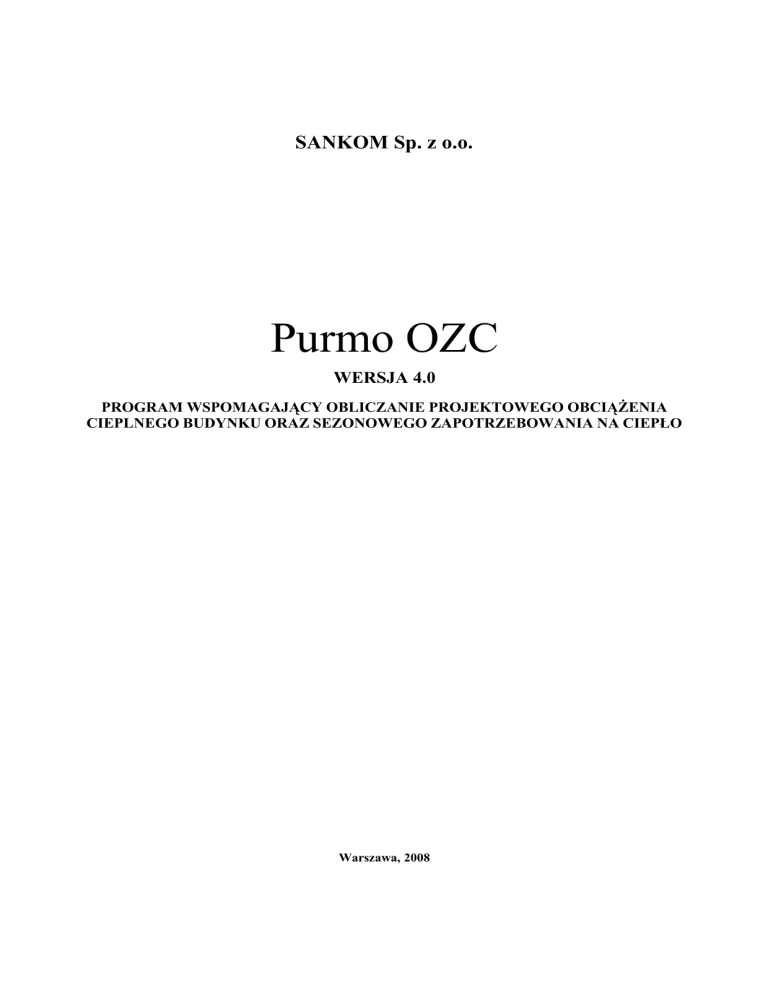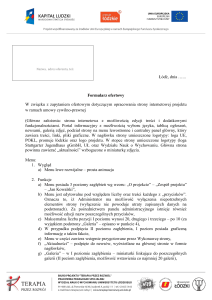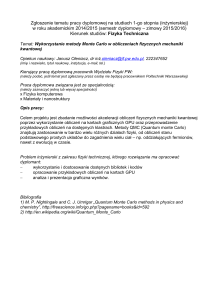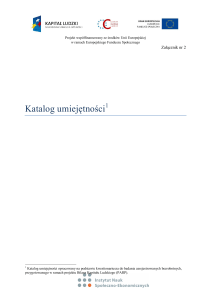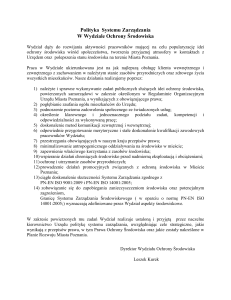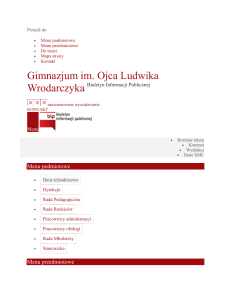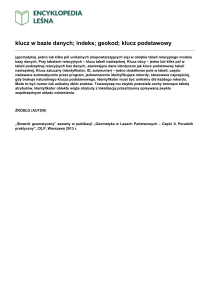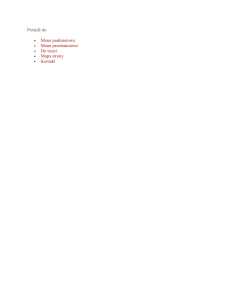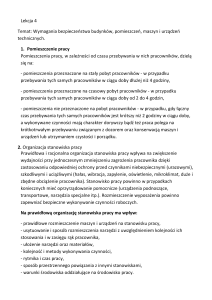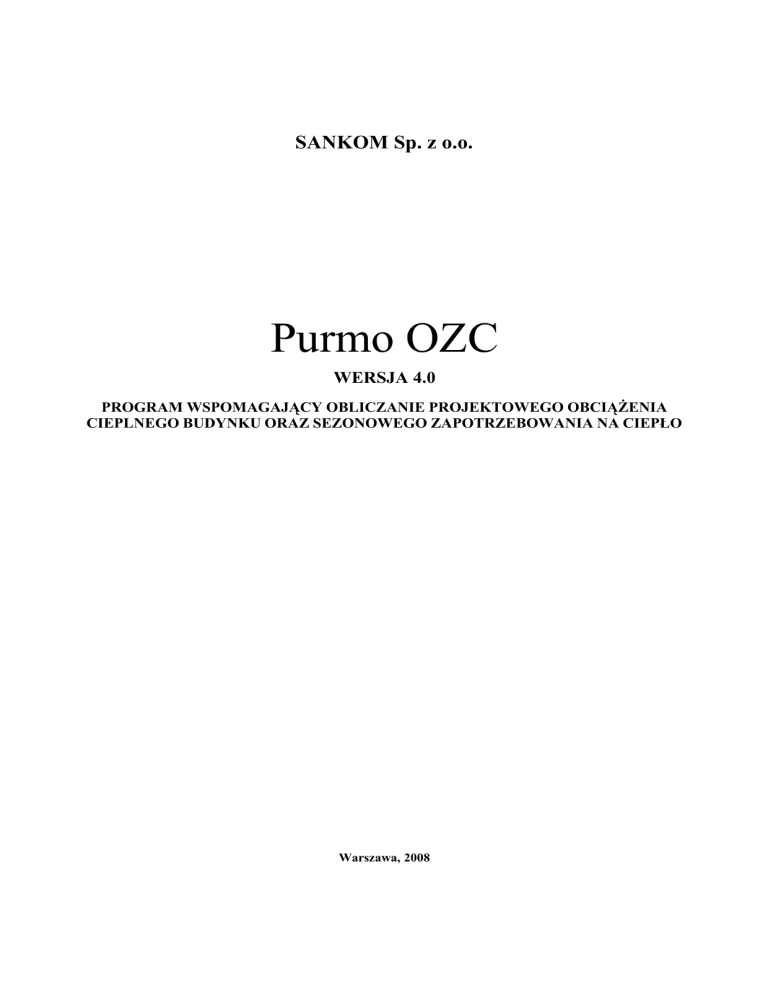
SANKOM Sp. z o.o.
Purmo OZC
WERSJA 4.0
PROGRAM WSPOMAGAJĄCY OBLICZANIE PROJEKTOWEGO OBCIĄŻENIA
CIEPLNEGO BUDYNKU ORAZ SEZONOWEGO ZAPOTRZEBOWANIA NA CIEPŁO
Warszawa, 2008
Purmo OZC 4.0
Program Purmo OZC służy do wspomagania obliczania projektowego obciążenia cieplnego budynków wg normy PN
EN 12831, zapotrzebowania na moc cieplną pomieszczeń o kubaturze do 600 m3 wg normy PN B 03406 oraz
określania sezonowego zapotrzebowania na ciepło do ogrzewania budynków mieszkalnych.
Podręcznik zawiera informacje, dane i przykłady niezbędne do zainstalowania i użytkowania programu.
Podręcznik przeznaczony jest dla użytkowników programu - inżynierów zatrudnionych
w pracowniach projektowych i firmach instalacyjnych, a także dla studentów szkół wyższych
i słuchaczy podyplomowych studiów w zakresie ogrzewnictwa i audytingu energetycznego.
© Copyright by SANKOM Sp. z o.o. Warszawa 2008
Wydawca
Sankom Sp. z o.o.
(www.sankom.pl)
Dystrybutor
Narodowa Agencja
Poszanowania Energii S.A.
(www.nape.pl)
Program Purmo OZC wersja 4.0 jest chroniony Ustawą o prawie
autorskim i prawach pokrewnych. Nieautoryzowane kopiowanie lub
dystrybucja programu, podręcznika użytkownika lub ich części, jak
również wykorzystanie programu nie zgodnie z jego przeznaczeniem,
grozi odpowiedzialnością karną oraz cywilną i będzie ścigane sądownie.
Autor dołożył należytych starań w trakcie opracowywania programu
i dokumentacji. Jednak autor, wydawca i dystrybutor programu nie
ponoszą odpowiedzialności za żadne straty ani utracone zyski, powstałe
w wyniku wykorzystania programu lub podręcznika. W szczególności
wykluczona jest odpowiedzialność za ewentualne skutki błędnej instalacji
programu, niewłaściwej obsługi, jak również złej interpretacji wyników
obliczeń.
Spis treści
Spis treści
Rozdział 1 Układ podręcznika
9
1.1 Pomoc.........................................................................................................................
technicza
9
Rozdział 2 Ogólna charakterystyka programu
2.1
2.2
2.3
2.4
Obsługa
.........................................................................................................................
programu
Wprowadzanie
.........................................................................................................................
danych
Kontrola
.........................................................................................................................
danych i wyników obliczeń
Prezentacja
.........................................................................................................................
wyników
Rozdział 3 Instalowanie programu
11
12
12
12
13
15
3.1 Przenoszenie
.........................................................................................................................
uprawnień do pracy z programem
15
Rozdział 4 Podstawy obsługi programu
4.1
4.2
4.3
4.4
4.5
4.6
4.7
4.8
Rozpoczęcie
.........................................................................................................................
pracy z programem
Obszar
.........................................................................................................................
roboczy programu
System
.........................................................................................................................
pomocy
Otwieranie
.........................................................................................................................
i zachowywanie plików z danymi
Przenoszenie
.........................................................................................................................
lub kopiowanie plików projektu
Poruszanie
.........................................................................................................................
się po katalogu
Parametry
.........................................................................................................................
pracy programu
Zakończenie
.........................................................................................................................
pracy z programem
Rozdział 5 Wprowadzanie danych
5.1
5.2
5.3
5.4
5.5
Tworzenie
.........................................................................................................................
nowego pliku danych
Edytowanie
.........................................................................................................................
danych z istniejącego pliku
Bieżąca
.........................................................................................................................
kontrola danych
Dane .........................................................................................................................
ogólne
Materiały
.........................................................................................................................
budowlane
17
17
17
18
20
20
20
24
24
27
27
28
28
28
45
5.5.1 Wprowadzanie
.................................................................................................................................
danych o materiale jednorodnym
46
5.5.2 Wprowadzanie
.................................................................................................................................
danych o warstwie o budowie niejednorodnej
48
5.6 Dane .........................................................................................................................
o przegrodach
50
5.6.1 Wprowadzanie
.................................................................................................................................
danych o przegrodach wielowarstwowych
50
5.6.2 Wprowadzanie
.................................................................................................................................
danych o typowych przegrodach
57
5.6.3 Wykorzystywanie
.................................................................................................................................
danych o przegrodach zapisanych w innych plikach
60
5.7 Dane .........................................................................................................................
o pomieszczeniach
62
5.7.1
5.7.2
5.7.3
5.7.4
5.7.5
5.7.6
5.7.7
Zasady
.................................................................................................................................
numerowania elementów budynku
Wprowadzanie
.................................................................................................................................
danych o kondygnacji
Wprowadzanie
.................................................................................................................................
danych o strefie budynku
Wprowadzanie
.................................................................................................................................
danych o grupie pomieszczeń
Wprowadzanie
.................................................................................................................................
danych o pomieszczeniu
Automatyczne
.................................................................................................................................
tworzenie danych dla następnej kondygnacji
Wykorzystywanie
.................................................................................................................................
danych o pomieszczeniach zapisanych w innych plikach
77
78
79
84
94
118
120
5.8 Wprowadzanie
.........................................................................................................................
zmiennych
120
5.9 Wprowadzanie
.........................................................................................................................
danych w tabelach
122
© 1994 .. 2008 SANKOM Sp. z o.o.
1
OZC 4.0
5.9.1
5.9.2
5.9.3
5.9.4
5.9.5
5.9.6
5.9.7
5.9.8
5.9.9
5.9.10
5.9.11
Informacje
.................................................................................................................................
pomocnicze
Poruszanie
.................................................................................................................................
się po tabeli
Zaznaczanie
.................................................................................................................................
fragmentu tabeli
Wskazywanie
.................................................................................................................................
komórki tabeli
Przeglądanie
.................................................................................................................................
zawartości tabeli
Polecenia
.................................................................................................................................
edycyjne
Sortowanie
.................................................................................................................................
zawartości tabeli
Szybkie
.................................................................................................................................
wypełnianie tabeli
Szukanie
.................................................................................................................................
i zamiana tekstu
Przenoszenie
.................................................................................................................................
danych z tabeli do innego programu
Przenoszenie
.................................................................................................................................
danych z innego programu do tabeli
124
124
125
126
127
128
129
129
130
132
132
135
Rozdział 6 Obliczenia
6.1 Wyszukiwanie
.........................................................................................................................
i usuwanie błędów
136
Rozdział 7 Wyniki obliczeń
139
7.1
7.2
7.3
7.4
7.5
7.6
7.7
7.8
7.9
7.10
7.11
139
153
158
160
164
166
170
174
178
199
201
Ogólne
.........................................................................................................................
wyniki obliczeń
Wyniki
.........................................................................................................................
obliczeń sezonowego zapotrzebowania na energię cieplną
Zestawienie
.........................................................................................................................
wyników obliczeń przegród
Wyniki
.........................................................................................................................
obliczeń przegród
Zestawienie
.........................................................................................................................
wyników obliczeń kondygnacji
Zestawienie
.........................................................................................................................
wyników obliczeń stref budynku
Zestawienie
.........................................................................................................................
wyników obliczeń grup pomieszczeń
Zestawienie
.........................................................................................................................
wyników obliczeń pomieszczeń
Wyniki
.........................................................................................................................
obliczeń pomieszczeń
Wyniki
.........................................................................................................................
doboru grzejników
Dane.........................................................................................................................
dla programu Purmo C.O.
7.11.1 Przenoszenie
.................................................................................................................................
danych dla programu Purmo C.O.
202
7.12 Zestawienia
.........................................................................................................................
materiałów
202
7.12.1
7.12.2
7.12.3
7.12.4
7.13
7.14
7.15
7.16
Grzejniki
.................................................................................................................................
tabela zbiorcza - materiały
Grzejniki
.................................................................................................................................
- materiały
Producenci
.................................................................................................................................
tabela zbiorcza - materiały
Producenci
.................................................................................................................................
- materiały
203
204
206
207
Diagnostyka
.........................................................................................................................
Sortowanie
.........................................................................................................................
zawartości tabeli
Formatowanie
.........................................................................................................................
zawartości tabeli
Drukowanie
.........................................................................................................................
wyników obliczeń
208
209
210
211
213
Rozdział 8 Struktura Menu
8.1 Plik ......................................................................................................................... 213
8.1.1
8.1.2
8.1.3
8.1.4
8.1.5
8.1.6
8.1.7
8.1.8
8.1.9
2
Nowe
.................................................................................................................................
dane
Otwórz
.................................................................................................................................
dane
Zachowaj
.................................................................................................................................
dane
Zachowaj
.................................................................................................................................
dane jako
Format
.................................................................................................................................
wydruku
Podgląd
.................................................................................................................................
wydruku
Drukuj
.................................................................................................................................
Zamknij
.................................................................................................................................
Lista
.................................................................................................................................
otwieranych projektów
214
214
216
216
218
224
226
227
228
© 1994 .. 2008 SANKOM Sp. z o.o.
Spis treści
8.2 Edycja
......................................................................................................................... 228
8.2.1
8.2.2
8.2.3
8.2.4
8.2.5
8.2.6
8.2.7
8.2.8
8.2.9
8.2.10
8.2.11
Cofnij
.................................................................................................................................
Ponów
.................................................................................................................................
Wytnij
.................................................................................................................................
Kopiuj
.................................................................................................................................
Wklej
.................................................................................................................................
Usuń
.................................................................................................................................
Wstaw
.................................................................................................................................
wiersz
Usuń
.................................................................................................................................
wiersz
Znajdź
.................................................................................................................................
Zastąp
.................................................................................................................................
Znajdź
.................................................................................................................................
następny
229
229
229
229
229
230
230
230
230
231
233
8.3 Widok
......................................................................................................................... 233
8.3.1
8.3.2
8.3.3
8.3.4
Paski
.................................................................................................................................
narzędzi
Klasyczny
.................................................................................................................................
tryb pracy
Formatuj
.................................................................................................................................
tabelę
Sortuj
.................................................................................................................................
tabelę
234
234
235
235
8.4 Dane......................................................................................................................... 236
8.4.1
8.4.2
8.4.3
8.4.4
8.4.5
Ogólne
.................................................................................................................................
Materiały
.................................................................................................................................
Przegrody
.................................................................................................................................
Pomieszczenia
.................................................................................................................................
Zmienne
.................................................................................................................................
237
237
237
237
237
8.4.5.1 Globalne
.....................................................................................................................................
8.4.5.2 Wymiary
.....................................................................................................................................
8.4.5.3 Temperatury
.....................................................................................................................................
8.4.5.4 Moce
.....................................................................................................................................
238
239
239
239
8.4.6 Katalogi
................................................................................................................................. 239
8.4.6.1 Katalog
.....................................................................................................................................
materiałów budowlanych
8.4.6.2 Katalog
.....................................................................................................................................
grzejników
8.4.6.3 Katalog
.....................................................................................................................................
mostków cieplnych
8.4.6.4 Katalog
.....................................................................................................................................
producentów
240
240
240
240
8.5 Obliczenia
......................................................................................................................... 240
8.6 Wyniki
......................................................................................................................... 241
8.6.1
8.6.2
8.6.3
8.6.4
8.6.5
8.6.6
8.6.7
8.6.8
8.6.9
8.6.10
8.6.11
8.6.12
8.6.13
Ogólne
.................................................................................................................................
Sezonowe
.................................................................................................................................
zużycie energii
Zestawienie
.................................................................................................................................
przegród
Przegrody
.................................................................................................................................
Zestawienie
.................................................................................................................................
kondygnacji
Zestawienie
.................................................................................................................................
stref budynku
Zestawienie
.................................................................................................................................
grup pomieszczeń
Zestawienie
.................................................................................................................................
pomieszczeń
Pomieszczenia
.................................................................................................................................
Grzejniki
.................................................................................................................................
Dane
.................................................................................................................................
dla programu Purmo C.O.
Diagnostyka
.................................................................................................................................
Zestawienie
.................................................................................................................................
materiałów
242
242
243
243
243
243
244
244
244
244
245
245
245
8.6.13.1 Grzejniki
.....................................................................................................................................
tabela - materiały
8.6.13.2 Grzejniki
.....................................................................................................................................
- materiały
8.6.13.3 Producenci
.....................................................................................................................................
tabela - materiały
246
247
247
© 1994 .. 2008 SANKOM Sp. z o.o.
3
OZC 4.0
8.6.13.4 Producenci
.....................................................................................................................................
- materiały
247
8.7 Parametry
......................................................................................................................... 247
8.8 Okno
......................................................................................................................... 252
8.8.1
8.8.2
8.8.3
8.8.4
8.8.5
8.8.6
8.8.7
8.8.8
8.8.9
8.8.10
8.8.11
8.8.12
Kafelki
.................................................................................................................................
Kaskada
.................................................................................................................................
Rozmieść
.................................................................................................................................
w poziomie
Rozmieść
.................................................................................................................................
w pionie
Uporządkuj
.................................................................................................................................
ikony
Przywróć
.................................................................................................................................
Minimalizuj
.................................................................................................................................
Maksymalizuj
.................................................................................................................................
Zamknij
.................................................................................................................................
okno
Minimalizuj
.................................................................................................................................
wszystkie
Zamknij
.................................................................................................................................
wszystkie
Lista
.................................................................................................................................
otwartych okien
252
253
253
254
254
255
255
255
256
256
256
256
8.9 Pomoc
......................................................................................................................... 257
8.9.1
8.9.2
8.9.3
8.9.4
8.9.5
Spis
.................................................................................................................................
treści
Używanie
.................................................................................................................................
pomocy
Internet
.................................................................................................................................
Wyślij
.................................................................................................................................
list
O
.................................................................................................................................
programie
257
257
258
258
258
8.10 Paski
.........................................................................................................................
narzędzi
258
8.10.1 Pasek
.................................................................................................................................
narzędzi Program
258
8.10.2 Pasek
.................................................................................................................................
narzędzi Dane
259
8.10.3 Pasek
.................................................................................................................................
narzędzi Wyniki
259
8.11 Podręczne
.........................................................................................................................
menu
260
263
Rozdział 9 Przykłady
9.1 Przykład
.........................................................................................................................
1
263
9.1.1 Dane
.................................................................................................................................
wyjściowe
263
9.1.2 Wprowadzanie
.................................................................................................................................
danych
269
9.1.2.1 Dane
.....................................................................................................................................
ogólne
9.1.2.2 Lista
.....................................................................................................................................
zmiennych
9.1.2.3 Dane
.....................................................................................................................................
o przegrodach
9.1.2.4 Dane
.....................................................................................................................................
o pomieszczeniach
270
275
277
279
9.1.3 Obliczenia
................................................................................................................................. 283
9.2 Przykład
.........................................................................................................................
2
285
9.2.1 Dane
.................................................................................................................................
wyjściowe
285
291
Rozdział 10 Załączniki
10.1 Dialogi
......................................................................................................................... 291
10.1.1
10.1.2
10.1.3
10.1.4
10.1.5
10.1.6
10.1.7
10.1.8
10.1.9
4
Dane
.................................................................................................................................
- Katalog pomieszczeń
Dane
.................................................................................................................................
- Ogólne
Dane
.................................................................................................................................
- Przegrody typowe
Dane
.................................................................................................................................
- Przegrody wielowarstwowe
Drukowanie
.................................................................................................................................
Drukuj
.................................................................................................................................
Drukuj
.................................................................................................................................
do pliku
Edycja
.................................................................................................................................
formatu
Export
.................................................................................................................................
do Excela
291
305
321
324
331
331
333
333
334
© 1994 .. 2008 SANKOM Sp. z o.o.
Spis treści
10.1.10
10.1.11
10.1.12
10.1.13
10.1.14
10.1.15
10.1.16
10.1.17
10.1.18
10.1.19
10.1.20
10.1.21
10.1.22
10.1.23
10.1.24
10.1.25
10.1.26
10.1.27
10.1.28
10.1.29
10.1.30
10.1.31
10.1.32
Format
.................................................................................................................................
tabeli
Format
.................................................................................................................................
wydruku
Formaty
.................................................................................................................................
Importowanie
.................................................................................................................................
danych o pomieszczeniach
Importowanie
.................................................................................................................................
danych o przegrodach
Katalog
.................................................................................................................................
grzejników - dialog
Katalog
.................................................................................................................................
materiałów jednorodnych - dialog
Katalog
.................................................................................................................................
mostków cieplnych - dialog
Katalog
.................................................................................................................................
producentów - dialog
Katalog
.................................................................................................................................
warstw niejednorodnych - dialog
Obliczenia
.................................................................................................................................
Otwórz
.................................................................................................................................
dane
Parametry
.................................................................................................................................
pracy programu
Pokaż
.................................................................................................................................
stronę
Rozkład
.................................................................................................................................
temperatury i ciśnienia cząstkowego pary wodnej
Sortowanie
.................................................................................................................................
tabeli
Tekst
.................................................................................................................................
Współczynnik
.................................................................................................................................
zacienienia Z
Zachowaj
.................................................................................................................................
dane
Zachowaj
.................................................................................................................................
w pliku EMF lub WMF
Zastąp
.................................................................................................................................
Zmienne
.................................................................................................................................
Znajdź
.................................................................................................................................
336
338
343
343
345
347
351
354
355
356
358
358
359
365
365
368
369
369
371
373
373
375
376
10.2 Okna
......................................................................................................................... 377
10.2.1
10.2.2
10.2.3
10.2.4
10.2.5
10.2.6
10.2.7
10.2.8
Dane
.................................................................................................................................
o grupie pomieszczeń
Dane
.................................................................................................................................
o kondygnacji
Dane
.................................................................................................................................
o pomieszczeniu
Dane
.................................................................................................................................
o strefie budynku
Diagnostyka
.................................................................................................................................
Diagnostyka
.................................................................................................................................
bieżących danych
Główne
.................................................................................................................................
okno programu
Podgląd
.................................................................................................................................
wydruku tabel
377
386
387
411
416
417
418
420
10.3 Tabele
......................................................................................................................... 421
10.3.1
10.3.2
10.3.3
10.3.4
10.3.5
10.3.6
10.3.7
10.3.8
10.3.9
10.3.10
10.3.11
10.3.12
10.3.13
10.3.14
10.3.15
Materiały
.................................................................................................................................
- Grzejniki
Materiały
.................................................................................................................................
- Grzejniki tabela zbiorcza
Materiały
.................................................................................................................................
- Producenci
Materiały
.................................................................................................................................
- Producenci tabela zbiorcza
Wyniki
.................................................................................................................................
- Dane dla programu C.O. - tabela
Wyniki
.................................................................................................................................
- Grzejniki - tabela
Wyniki
.................................................................................................................................
- Ogólne
Wyniki
.................................................................................................................................
- Pomieszczenia - tabela
Wyniki
.................................................................................................................................
- Przegrody - tabela
Wyniki
.................................................................................................................................
- Sezonowe zużycie energii cieplnej - tabela
Wyniki
.................................................................................................................................
- Zestawienie grup pomieszczeń - tabela
Wyniki
.................................................................................................................................
- Zestawienie kondygnacji - tabela
Wyniki
.................................................................................................................................
- Zestawienie pomieszczeń - tabela
Wyniki
.................................................................................................................................
- Zestawienie przegród - tabela
Wyniki
.................................................................................................................................
- Zestawienie stref budynku - tabela
421
423
424
425
426
428
429
443
463
467
472
476
478
483
485
10.4 Definicje
.........................................................................................................................
i terminy
489
10.4.1 Purmo
.................................................................................................................................
C.O. program projektujący instalację c.o.
489
© 1994 .. 2008 SANKOM Sp. z o.o.
5
OZC 4.0
10.4.2
10.4.3
10.4.4
10.4.5
10.4.6
10.4.7
10.4.8
10.4.9
10.4.10
10.4.11
10.4.12
10.4.13
10.4.14
10.4.15
10.4.16
10.4.17
10.4.18
10.4.19
10.4.20
10.4.21
10.4.22
10.4.23
10.4.24
10.4.25
10.4.26
10.4.27
10.4.28
10.4.29
10.4.30
10.4.31
10.4.32
10.4.33
10.4.34
10.4.35
10.4.36
10.4.37
10.4.38
10.4.39
10.4.40
10.4.41
10.4.42
10.4.43
10.4.44
10.4.45
10.4.46
10.4.47
10.4.48
10.4.49
10.4.50
10.4.51
10.4.52
6
Baza
.................................................................................................................................
danych katalogowych
Bieżąca
.................................................................................................................................
kolumna tabeli
Bieżąca
.................................................................................................................................
komórka tabeli
Bieżące
.................................................................................................................................
dane
Bieżący
.................................................................................................................................
projekt
Bieżący
.................................................................................................................................
wiersz tabeli
Błąd
.................................................................................................................................
obliczeń
Błąd
.................................................................................................................................
poważny
BMP
.................................................................................................................................
(Windows Bitmap)
Diagnostyka
.................................................................................................................................
Dialog
.................................................................................................................................
Dialog
.................................................................................................................................
systemowy
Dobór
.................................................................................................................................
wielkości grzejników
Dodatki
.................................................................................................................................
d1, d2
DWG
.................................................................................................................................
DXF
.................................................................................................................................
EMF
.................................................................................................................................
Folder
.................................................................................................................................
Formaty
.................................................................................................................................
graficzne
GIF
.................................................................................................................................
(Graphics Interchange Format)
Główne
.................................................................................................................................
okno programu
Główny
.................................................................................................................................
folder programu
Informacja
.................................................................................................................................
pomocnicza
Informacja
.................................................................................................................................
pomocnicza o komórkach tabeli
JPG
.................................................................................................................................
(JPEG File Interchange Format)
Karetka
.................................................................................................................................
Katalog
.................................................................................................................................
Klucz
.................................................................................................................................
sortowania
Kursor
.................................................................................................................................
Lokalizowanie
.................................................................................................................................
błędów
Materiały
.................................................................................................................................
jednorodne
Materiały
.................................................................................................................................
niejednorodne
Menu
.................................................................................................................................
kontekstowe
Menu
.................................................................................................................................
sterowania programu
Menu
.................................................................................................................................
szybkiego dostępu
Nagłówek
.................................................................................................................................
tabeli
Numer
.................................................................................................................................
(symbol) pomieszczenia
Opór
.................................................................................................................................
cieplny gruntu
Opór
.................................................................................................................................
dyfuzyjny
Opór
.................................................................................................................................
przejmowania ciepła
Opór
.................................................................................................................................
przewodzenia ciepła
Parametry
.................................................................................................................................
obliczeń
Parametry
.................................................................................................................................
pracy programu
Pasek
.................................................................................................................................
narzędzi
Pasek
.................................................................................................................................
podstawowych funkcji programu
Pasek
.................................................................................................................................
przewijania
Pasek
.................................................................................................................................
stanu
Pasek
.................................................................................................................................
tytułowy okna
Pasek
.................................................................................................................................
tytułowy programu
Plik
.................................................................................................................................
Plik
.................................................................................................................................
z błędami wykrytymi podczas obliczeń
489
489
489
489
489
490
490
490
490
490
490
490
491
491
491
491
492
492
492
493
493
493
493
493
493
494
494
494
494
494
494
494
494
494
495
495
495
495
495
495
496
496
496
496
496
496
497
497
497
497
497
© 1994 .. 2008 SANKOM Sp. z o.o.
Spis treści
10.4.53
10.4.54
10.4.55
10.4.56
10.4.57
10.4.58
10.4.59
10.4.60
10.4.61
10.4.62
10.4.63
10.4.64
10.4.65
10.4.66
10.4.67
10.4.68
10.4.69
10.4.70
10.4.71
10.4.72
10.4.73
10.4.74
10.4.75
10.4.76
10.4.77
10.4.78
10.4.79
10.4.80
10.4.81
10.4.82
10.4.83
10.4.84
10.4.85
10.4.86
10.4.87
10.4.88
10.4.89
10.4.90
10.4.91
10.4.92
10.4.93
10.4.94
Plik
.................................................................................................................................
z danymi
Plik
.................................................................................................................................
z wynikami obliczeń
Podręczne
.................................................................................................................................
menu
Pomieszczenia
.................................................................................................................................
nieogrzewane
Pomieszczenia
.................................................................................................................................
ogrzewane
Projektowa
.................................................................................................................................
różnica temperatury
Projektowa
.................................................................................................................................
strata ciepła
Projektowa
.................................................................................................................................
temperatura wewnętrzna
Projektowa
.................................................................................................................................
temperatura zewnętrzna
Projektowe
.................................................................................................................................
obciążenie cieplne
Przegroda
.................................................................................................................................
chłodząca
Przegrody
.................................................................................................................................
budowlane
Przegrody
.................................................................................................................................
typowe
Przegrody
.................................................................................................................................
wielowarstwowe
Rodzaje
.................................................................................................................................
przegród
Rozszerzenia
.................................................................................................................................
plików
Schowek
.................................................................................................................................
Sezonowe
.................................................................................................................................
zużycie energii cieplnej E
Strefy
.................................................................................................................................
klimatyczne
Symbol
.................................................................................................................................
katalogowy
Symbol
.................................................................................................................................
przegrody
System
.................................................................................................................................
pomocy
Szablon
.................................................................................................................................
Tabela
.................................................................................................................................
zbiorcza
TIFF
.................................................................................................................................
(Tagged Image File Format)
Warstwy
.................................................................................................................................
o budowie niejednorodnej
Warunki
.................................................................................................................................
średnio wilgotne
Warunki
.................................................................................................................................
wilgotne
Warunki
.................................................................................................................................
wilgotności
WMF
.................................................................................................................................
Współczynnik
.................................................................................................................................
dyfuzji pary wodnej
Współczynnik
.................................................................................................................................
fh
Współczynnik
.................................................................................................................................
nagrzewania fRH
Współczynnik
.................................................................................................................................
osłonięcia grzejnika
Współczynnik
.................................................................................................................................
przenikania ciepła U
Współczynnik
.................................................................................................................................
przewodzenia ciepła
Współczynnik
.................................................................................................................................
redukcji temperatury Bu
Współczynnik
.................................................................................................................................
usytuowania grzejnika
Wybór
.................................................................................................................................
elementu z listy
Wybór
.................................................................................................................................
karty w dialogu
Wymiar
.................................................................................................................................
charakterystyczny podłogi B'
Zasada
.................................................................................................................................
dziedziczenia danych
Indeks
© 1994 .. 2008 SANKOM Sp. z o.o.
497
498
498
498
498
499
499
499
499
499
499
499
499
499
499
500
500
501
501
501
501
501
501
501
501
502
502
502
502
502
502
502
502
502
503
503
503
503
503
504
504
504
507
7
Rozdział
Układ podręcznika
1
1 Układ podręcznika
1
Układ podręcznika
Podręcznik użytkownika programu Purmo OZC składa się z 9 rozdziałów i 4 załączników. Poniżej
przedstawiono krótką charakterystykę poszczególnych rozdziałów.
1.
Układ podręcznika - zawiera krótką charakterystykę poszczególnych rozdziałów oraz
informacje na temat korzystania z podręcznika.
2.
Ogólna charakterystyka programu - przedstawia charakterystykę programu zawierającą
informacje na temat jego możliwości, zakresu stosowania, zakresu przeprowadzanych
obliczeń, współpracy z użytkownikiem.
3.
Instalowanie programu - zawiera instrukcję instalowania programu na twardym dysku.
4.
Podstawy obsługi programu - omawia podstawowe elementy przestrzeni roboczej
programu oraz przedstawia zasady ich obsługi.
5.
Wprowadzanie danych - przedstawia krok po kroku kolejne etapy wprowadzania
danych.
6.
Obliczenia - omawia proces obliczeń oraz opisuje zestaw i znaczenie parametrów
wpływających na obliczenia.
7.
Wyniki obliczeń - opisuje wyniki obliczeń.
8.
Struktura menu - opisuje znaczenie wszystkich poleceń wchodzących w skład menu
programu.
9.
Przykłady - przedstawia przykłady wprowadzania danych i wykonywania obliczeń.
10. Załączniki.
Dialogi - zawiera alfabetyczny opis okien dialogowych występujących w programie.
Okna - zawiera alfabetyczny opis okien występujących w programie.
Tabele - zawiera alfabetyczny opis tabel występujących w programie.
Definicje i terminy - zawiera alfabetyczny spis definicji i terminów używanych w
podręczniku.
Indeks - indeks terminów występujących w podręczniku.
1.1
Pomoc technicza
W przypadku problemów z instalacją lub pracą programu Purmo OZC prosimy o kontakt
telefoniczny pod numerami: 0 601 39 01 64 lub 0 22 863 14 95.
Ewentualne uwagi lub zapytania dotyczące pracy programu można przesłać na adres E-mail:
[email protected] lub fax. 0 22 863 14 96.
Aktualne informacje na temat programu oraz ich aktualizacje można znaleźć w Internecie pod
adresem: www.sankom.pl
SANKOM Sp. z o.o.
ul. Płomyka 28
02-490 Warszawa
tel.:
+48 22 863 14 95
+48 601 39 01 64
fax
+48 22 863 14 96
© 1994 .. 2008 SANKOM Sp. z o.o.
9
Rozdział
Ogólna charakterystyka
programu
2
2 Ogólna charakterystyka programu
2
Ogólna charakterystyka programu
Program Purmo OZC służy do określania projektowego obciążenia cieplnego poszczególnych
pomieszczeń w budynku, jak również całego budynku. Obliczenia przeprowadzane są zgodnie z
normami:
PN-EN ISO 6946
PN-EN ISO 13370
PN-EN ISO 14683
PN-EN 12831
PN-94/B-03406
PN-B-02025
PN-82/B-02403
"Komponenty budowlane i elementy budynku. Opór cieplny i
współczynnik przenikania ciepła. Metoda obliczania"
"Właściwości cieplne budynków – Wymiana ciepła przez grunt – Metody
obliczania"
"Mostki cieplne w budynkach – Liniowy współczynnik przenikania ciepła
– Metody uproszczone i wartości orientacyjne"
"Instalacje ogrzewcze w budynkach. Metoda obliczania projektowego
obciążenia cieplnego",
"Ogrzewnictwo. Obliczanie zapotrzebowania na ciepło pomieszczeń o
kubaturze do 600 m3",
"Obliczanie sezonowego zapotrzebowania na ciepło do ogrzewania
budynków mieszkalnych i zamieszkania zbiorowego" ,
"Ogrzewnictwo. Temperatury obliczeniowe zewnętrzne".
Rozporządzenie Ministra Infrastruktury z dnia 12 kwietnia 2002 r. w sprawie warunków
technicznych, jakim powinny odpowiadać budynki i ich usytuowanie. (Dz. U. z dnia 15 czerwca
2002 r. z późniejszymi zmianami).
Program wykonuje:
Obliczenia współczynników przenikania ciepła U dla ścian, podłóg, dachów i stropodachów,
Obliczenia projektowego obciążenia cieplnego poszczególnych pomieszczeń,
Obliczenia projektowego obciążenia cieplnego całego budynku.
Obliczenia sezonowego zapotrzebowania na ciepło do ogrzania budynków mieszkalnych,
Obliczenia wskaźników sezonowego zapotrzebowania na energię cieplną:
· EV [kWh / (m3˙rok)], EA [kWh / (m2˙rok)]
· EV [GJ / (m3˙rok)], EA [GJ / (m2˙rok)]
Wyniki obliczeń zapotrzebowania na moc cieplną stanowią dane wyjściowe dla programu Purmo
C.O. służącego do projektowania instalacji centralnego ogrzewania.
Wykorzystanie środowiska Windows sprawia, że program jest przyjazny i łatwy w obsłudze, a
standardowe dla tego środowiska zasady współpracy z programami, znacznie ułatwiają pracę
osobom znającym Windows. Ponadto w programie zastosowano wiele rozwiązań ułatwiających i
usprawniających pracę. Do najważniejszych można zaliczyć:
-
-
rozbudowany system pomocy,
bogaty katalog materiałów budowlanych,
funkcje automatycznego określania oporów przejmowania ciepła, oporów warstw
powietrznych stropodachów, oporów gruntu, w przypadku obliczeń wg normy
PN-94/B-03406 również dodatków d1 i d2, zwalniający użytkownika z konieczności
odczytywania jakichkolwiek wielkość z norm i tablic,
funkcje automatycznego generowania liniowych mostków cieplnych w pomieszczeniach w
przypadku obliczeń wg normy PN-EN 12831,
funkcje automatycznego tworzenia następnych kondygnacji, kopiowania pomieszczeń oraz
odwołania do wcześniej wprowadzonych pomieszczeń,
© 1994 .. 2008 SANKOM Sp. z o.o.
11
OZC 4.0
-
opcję automatycznego rozdzielania strat ciepła z pomieszczenia o małym obciążeniu
cieplnym (np. korytarzy) do pomieszczeń sąsiednich, co pozwala na bezpośrednie
przenoszenie wyników obliczeń do programu Purmo C.O.
Wyniki obliczeń przedstawiane są w formie tabelarycznej. Zawartość tabel może być sortowana
według wybranego klucza oraz formatowana, co znacznie ułatwia analizę wyników.
Wszystkie tabele mogą być przeglądane na ekranie, drukowane na drukarce oraz przenoszone
do innych programów (arkusza kalkulacyjnego, edytora tekstów, itd.).
Przed wydrukowaniem użytkownik ma możliwość wybrania wielkości i formatu strony, wielkości i
kroju czcionki, zakresu drukowanych stron, jak również podglądu wydruku.
2.1
Obsługa programu
Praca w środowisku MS Windows sprawia, że program Purmo OZC jest bardzo przyjazny dla
użytkownika dzięki następującym elementom:
· rozbudowanemu, kontekstowemu systemowi pomocy przywołującemu informacje o
poszczególnych poleceniach programu, jak również podpowiedziom dotyczącym
wprowadzanych danych,
· wielookienkowemu środowisku pozwalającemu na jednoczesne oglądanie wielu typów
danych, wyników itd.,
· prostej współpracy z drukarką oraz funkcji podglądu wydruku,
· bogatej diagnostyce błędów oraz funkcji ich automatycznego wyszukiwania,
· szybkiemu dostępowi do danych katalogowych materiałów budowlanych, mostków
cieplnych, grzejników i producentów.
· szybkiemu dostępowi do informacji pomocniczych związanych z wprowadzanymi
wielkościami.
2.2
Wprowadzanie danych
Dane dotyczące projektu wprowadzane są w tabelach i polach znajdujących się w oknach
uruchamianych poprzez polecenia w menu Dane.
Z każdym wprowadzonym elementem związany jest system kontroli poprawności, jak również
system pomocy, pozwalający na uzyskanie informacji o wprowadzanej wielkości lub przywołanie
odpowiednich danych katalogowych.
Funkcja wypełniania kolumn w tabeli umożliwia szybkie wprowadzanie tych samych danych dla
wielu elementów budynku.
2.3
Kontrola danych i wyników obliczeń
Podczas wprowadzania danych program prowadzi bieżącą kontrolę ich poprawności. Pozwala to
na znaczne ograniczenie błędów powstających przy wprowadzaniu parametrów projektu. W
trakcie obliczeń przeprowadzana jest również pełna kontrola poprawności danych.
W wyniku kontroli danych i wyników obliczeń powstaje lista komunikatów diagnostycznych, w
której zawarte są informacje o wykrytych ewentualnych błędach, ich typach i miejscach ich
występowania.
Program wyposażono w mechanizm szybkiego wyszukiwania miejsca, w którym wystąpił błąd
12
© 1994 .. 2008 SANKOM Sp. z o.o.
2 Ogólna charakterystyka programu
(automatyczne odnalezienie tabeli, wiersza i kolumny z błędnymi danymi).
2.4
Prezentacja wyników
Wyniki obliczeń prezentowane są w formie tabelarycznej.
Zawartość wszystkich tabel może być formatowana (wybór widocznych kolumn i wierszy, wybór
wielkości czcionki) oraz sortowana wg dowolnego klucza.
Tabele z wynikami obliczeń mogą być drukowane jak również przenoszone do innych aplikacji,
pracujących w środowisku Windows (np. arkusza kalkulacyjnego, edytora tekstów itd.). Funkcja
podglądu wydruku umożliwia obejrzenie wyglądu stron przed drukiem na papierze.
© 1994 .. 2008 SANKOM Sp. z o.o.
13
Rozdział
Instalowanie programu
3
3 Instalowanie programu
3
Instalowanie programu
Instalację programu należy rozpocząć od uruchomienia systemu Windows. Następnie do napędu
CD-R należy włożyć płytę z programem. Po chwili automatycznie powinien uruchomić się
program przeznaczony do instalacji programów oraz ich prezentacji.
Jeżeli program nie uruchomi się automatycznie (zależy to od ustawień w systemie Windows),
należy za pomocą Eksploratora Windows uruchomić program Setup.exe znajdujący się w
głównym katalogu (folderze) na płycie CD-R.
W celu zainstalowania programu Purmo OZC należy kliknąć przycisk Zainstaluj program Purmo
OZC a następnie postępować zgodnie z wyświetlaną instrukcją.
3.1
Przenoszenie uprawnień do pracy z programem
Program Purmo OZC nie jest zabezpieczony przed kopiowaniem.
© 1994 .. 2008 SANKOM Sp. z o.o.
15
Rozdział
Podstawy obsługi
programu
4
4 Podstawy obsługi programu
4
Podstawy obsługi programu
W rozdziale podano podstawowe informacje dotyczące obsługi programu. Szczegółowe
informacje na temat tworzenia danych, wykonywania obliczeń, drukowania wyników, ustalania
parametrów pracy zamieszczono w następnych rozdziałach.
4.1
Rozpoczęcie pracy z programem
Aby rozpocząć pracę z programem należy
1
Uruchomić system Windows.
2
Przejść do menu Start systemu Windows.
3
Wybrać polecenie Programy Purmo 4 Purmo OZC.
4.2
Obszar roboczy programu
Obszar roboczy programu składa się ze wszystkich elementów widocznych na ekranie,
znajdujących się w głównym oknie programu, w którym umieszczane są wszystkie okna związane
z danymi oraz wynikami obliczeń.
© 1994 .. 2008 SANKOM Sp. z o.o.
17
OZC 4.0
Główne okno programu
4.3
System pomocy
Program wyposażono w kontekstowy system pomocy, umożliwiający uzyskanie w każdej chwili
informacji pomocniczej stosownej do aktualnej sytuacji.
Aby w dowolnym momencie uzyskać informację pomocniczą należy:
· w przypadku dialogu, kliknąć lewym klawiszem myszy przycisk Pomoc.
Fragment dialogu z widocznym przyciskiem Pomoc.
· w przypadku okna z danymi do obliczeń, kliknąć lewym klawiszem myszy przycisk
18
© 1994 .. 2008 SANKOM Sp. z o.o.
4 Podstawy obsługi programu
Pomoc znajdujący się w prawym górnym rogu.
Fragment okna z danymi do obliczeń z widocznym przyciskiem Pomoc.
· w przypadku okna z wynikami obliczeń, przesunąć kursor myszy w lewy dolny róg okna i
kliknąć lewym klawiszem myszy wyświetlony przycisk
Pomoc.
Fragment okna z wynikami obliczeń z wyświetlonym przyciskiem Pomoc.
· najechać kursorem myszy na komórkę tabeli, element dialogu, lub element głównego okna
programu (informacja o wskazanym elemencie zostanie wyświetlona w pasku stanu);
· nacisnąć prawy klawisz myszy i z podręcznego menu wybrać polecenie Pomoc.
· nacisnąć klawisz
, a w przypadku dialogu klawiszem tabulacji wybrać przycisk Pomoc i
nacisnąć klawisz
.
·
Rodzaj informacji pomocniczej zależy od aktualnego kontekstu.
· Przy wybieraniu poleceń z menu, system pomocy przywołuje informację związaną z
zaznaczonym poleceniem.
· Gdy aktywnym oknem jest dialog, to system pomocy umożliwia uzyskanie informacji na
temat pól dialogu.
· Przy wprowadzaniu danych w tabelach, system pomocy dostarcza informacji dotyczących
wielkości wprowadzanych w poszczególnych komórkach, a w przypadku wprowadzania
symboli katalogowych przywołuje odpowiedni katalog.
· Przy przeglądaniu tabeli z wynikami obliczeń, system pomocy przywołuje informację
opisującą znaczenia poszczególnych komórek tabeli.
W wielu przypadkach do wyświetlania informacji pomocniczych wykorzystywany jest program
Pomocy systemu Windows.
Informacje na temat używania systemu pomocy w systemie Windows Vista znajdują się w
rozdziale Używanie pomocy.
Zobacz także: Menu Pomoc.
© 1994 .. 2008 SANKOM Sp. z o.o.
19
OZC 4.0
4.4
Otwieranie i zachowywanie plików z danymi
Dzięki poleceniom otwierania i zachowywania plików z danymi użytkownik programu ma
możliwość dokonywania korekt w istniejących plikach danych, tworzenia bibliotek projektów, jak
również wykorzystywania wcześniej zachowanych plików do tworzenia nowych danych.
Do otwierania i zachowywania plików służą polecenia Otwórz dane, Zachowaj dane i Zachowaj
dane jako uruchamiane z menu Plik.
Zobacz także: Menu Plik polecenia Otwórz dane, Zachowaj dane i Zachowaj dane jako.
4.5
Przenoszenie lub kopiowanie plików projektu
Dane do projektu zapisywane są w pliku z rozszerzeniem .ozd, wyniki w pliku o identycznej
nazwie i rozszerzeniu .ozr natomiast lista błędów w pliku z rozszerzeniem .oze.
W celu przeniesienia plików związanych z wybranym projektem należy przy pomocy Eksploratora
Windows skopiować lub przenieść pliki z nazwą projektu i wyżej wymienionymi rozszerzeniami.
Na przykład w celu skopiowania plików projektu przyklad należy przy pomocy Eksploratora
Windows skopiować pliki przyklad.ozd, przyklad.ozr i przyklad.oze.
W celu przeniesienia wyłącznie danych do obliczeń wystarczy skopiować odpowiedni plik z
rozszerzeniem .ozd.
W pliku danych, oprócz danych o pomieszczeniach, zapisane są również informacje na temat
materiałów budowlanych oraz przegród użytych w projekcie. Dzięki temu podczas przenoszenia
danych na inny komputer nie wystąpią problemy niezgodności danych katalogowych.
Zobacz także: Menu Plik polecenia Otwórz dane, Zachowaj dane i Zachowaj dane jako.
4.6
Poruszanie się po katalogu
Program Purmo OZC zaopatrzony został w wiele elementów opartych na tzw. katalogu.
Katalog to okno zbudowane z dwóch podstawowych części:
· Listy z elementami katalogu wraz z przyciskami formatującymi i narzędziowymi
· Części zawierającej szczegółowe informacje na temat wybranego elementu katalogu.
Poniżej znajduje się rysunek okna katalogu oraz szczegółowy opis każdego z jego składowych.
Widoczność niektórych elementów jest uzależniona od aktualnie wyświetlanego katalogu.
20
© 1994 .. 2008 SANKOM Sp. z o.o.
4 Podstawy obsługi programu
Okno katalogu
Przyciski formatujące
Przyciski formatujące służą do zmiany wyglądu okna katalogu. Dzięki nim możliwe jest określenie
położenia okna z listą elementów katalogu, oraz sortowanie i formatowanie tekstów.
Położenie listy
Przycisk umożliwiający określenie wyglądu okna katalogu.
Dostępne są następujące możliwości podziału okna:
Tylko lista
Przełącza w tryb wyświetlania tylko listy elementów.
Lista z lewej
Przełącza w tryb wyświetlania listy elementów w lewej części
okna.
Lista na górze Przełącza w tryb wyświetlania listy elementów na górze okna.
Zawijaj tekst.
© 1994 .. 2008 SANKOM Sp. z o.o.
21
OZC 4.0
Naciśnięcie tego przycisku spowoduje zawinięcie tekstu w tabeli z listą elementów
katalogu.
Automatyczne ustawianie szerokości kolumn.
Przycisk, który włącza lub wyłącza automatyczne dopasowanie szerokości kolumn
tabeli.
Formatuj
Naciśnięcie tego przycisku spowoduje otwarcie dialogu służącego do
formatowania tabeli elementów katalogu.
Sortuj
Naciśnięcie tego przycisku spowoduje otwarcie dialogu służącego do określenia
klucza sortowania tabeli elementów katalogu.
Menu narzędziowe
Przyciski znajdujące się w tej części okna katalogu służą do obsługi jego elementów.
OK
Zapamiętuje zmiany w aktualnie edytowanym elemencie.
Drugim sposobem zaakceptowania wprowadzonych zmian jest przejście do
podglądu danych innego elementu.
Anuluj
Anuluje zmiany w aktualnie edytowanym elemencie.
Dodaj
Dodaje nowy element do listy.
W celu dodania nowych elementów do katalogu można również zmienić symbol
edytowanego elementu i zaakceptować tę zmianę. Wówczas do listy dodany
zostanie element o nowym symbolu. Jednocześnie element o starym symbolu nie
zostanie wykasowany z katalogu.
Tryb wstawiania
Określa czy nowe elementy katalogu mają być wstawiane przed, czy po aktualnej
pozycji.
Kopiuj
Kopiuje do schowka elementy zaznaczone w liście.
Wklej
Wkleja elementy, które wcześniej zostały skopiowane do schowka.
Wytnij
Kopiuje do schowka elementy zaznaczone w liście i usuwa z listy zaznaczone
elementy.
Usuń
Usuwa z listy zaznaczone elementy. Nie ma możliwości usunięcia
22
© 1994 .. 2008 SANKOM Sp. z o.o.
4 Podstawy obsługi programu
predefiniowanych elementów katalogu - tzn. elementów dostarczonych razem z
programem np. typowych materiałów budowlanych.
Zaznacz wszystkie
Zaznacza wszystkie elementy listy.
Otwórz z pliku
Dodaje do listy elementy zapisane w pliku.
Zachowaj w pliku
Zapisuje do pliku zaznaczone elementy listy.
Charakterystyka
Przełącza okno w tryb rozszerzony pokazujący szczegółowe charakterystyki
elementów.
Informacja o producencie
Wyświetla informację o producencie bieżącego elementu.
Lista producentów
Rozwijana lista producentów elementów katalogu. Wybierając jedną z pozycji tej listy możliwe
jest zawężenie wyświetlanego zbioru elementów do tych przypisanych do wybranego
producenta.
Wszyscy producenci.
Wyłącza zawężanie listy elementów katalogu wg producenta.
Lista typów
Rozwijana lista typów elementów katalogu. Wybranie jednego z dostępnych typów umożliwia
zawężenie listy elementów do elementów tego właśnie typu.
Wszystkie.
Wyłącza zawężanie listy elementów katalogu wg typu.
Belka formatująca
Przycisk którego naciśnięcie powoduje ukrycie tabeli z listą elementów katalogu. Po
ponownym naciśnięciu lista znów jest widoczna.
Możliwe jest przesunięcie belki formatującej w lewo lub w prawo w celu zmiany rozmiarów
tabeli.
Wygląd okna raz zdefiniowany przez użytkownika, jest zapamiętywany w systemie, dzięki czemu
przy kolejnym uruchomieniu aplikacji nie ma konieczności definiowania go po raz kolejny.
W oparciu o strukturę katalogu zbudowane zostały następujące okna:
· Danych o materiałach budowlanych
· Danych o przegrodach
· Katalog pomieszczeń
· Katalog grzejników
© 1994 .. 2008 SANKOM Sp. z o.o.
23
OZC 4.0
· Katalog mostków cieplnych
oraz
· Katalog producentów.
4.7
Parametry pracy programu
Do ustalania parametrów pracy programu służy polecenie Parametry wywoływane z menu.
Dzięki nim można:
· wybrać rodzaj i wielkość znaków używanych w tabelach,
· zadecydować, czy ma być wyświetlany pasek stanu i pasek narzędzi,
· określić, jakie pliki mają być automatycznie zachowywane na dysku w momencie kończenia
pracy z programem,
· zadecydować czy program ma automatycznie zachowywać plik danych w określonych
odstępach czasu,
· zadecydować czy program ma tworzyć kopie poprzednich wersji danych.
Zobacz także: Menu Parametry.
4.8
Zakończenie pracy z programem
Aby zakończyć pracę z programem należy:
· z menu Plik wybrać polecenie Zamknij,
· lub nacisnąć kombinację klawiszy
,
· lub dwukrotnie kliknąć lewym klawiszem myszy menu sterowania programu.
Wywołanie menu sterowania programu.
(Dwukrotne kliknięcie w ikonę menu powoduje zamknięcie programu)
Przed zamknięciem program sprawdza, czy w bieżących danych dokonano zmian. Jeśli tak, to
wyświetlany jest dialog z zapytaniem czy aktualne dane mają zostać zachowane na dysku oraz
ew. dodatkowy dialog Zachowaj dane.
24
© 1994 .. 2008 SANKOM Sp. z o.o.
4 Podstawy obsługi programu
Dialog Zachowaj dane
Zobacz także: Menu Plik polecenie Zamknij.
© 1994 .. 2008 SANKOM Sp. z o.o.
25
Rozdział
Wprowadzanie danych
5
5 Wprowadzanie danych
5
Wprowadzanie danych
Program umożliwia zarówno tworzenie nowych danych, jak i edytowanie wcześniej utworzonych
danych, które za pomocą polecenia Zachowaj dane zostały zapisane na dysku.
W skład danych wchodzą:
Dane ogólne,
Dane o materiałach,
Dane o przegrodach,
Dane o pomieszczeniach,
Zmienne.
Do wprowadzania danych służą następujące okna dialogowe:
Dane - Ogólne,
Katalog materiałów jednorodnych i Katalog warstw niejednorodnych,
Dane - Przegrody wielowarstwowe i Dane - Przegrody typowe,
Dane - Pomieszczenia, Dane - Grupy pomieszczeń, Dane - Kondygnacje i Dane - Strefy
budynku
oraz
Zmienne.
Polecenia zapewniające dostęp do poszczególnych dialogów znajdują się w menu Dane.
W kolejnych podrozdziałach szczegółowo omówiono proces wprowadzania danych.
Zobacz także: menu Plik, menu Dane.
5.1
Tworzenie nowego pliku danych
Proces tworzenia nowego pliku danych składa się z szeregu następujących po sobie etapów.
Poniżej omówiono kolejne etapy wprowadzania danych.
Na wstępie z menu Plik należy wywołać polecenie Nowe dane, w wyniku którego program
utworzy nowy pusty plik o nazwie beznazwy.ozd. Przy tworzeniu pustego pliku program
przyjmuje szereg wartości domyślnych związanych z zestawem danych katalogowych,
parametrami obliczeń oraz formatem wydruków.
Następnie za pomocą polecenia Ogólne z menu Dane należy wywołać okno Dane - Ogólne,
służące do wprowadzania danych ogólnych dotyczących całego budynku oraz parametrów
obliczeń.
Kolejnym krokiem jest wprowadzenie informacji o przegrodach budowlanych występujących w
budynku. W tym celu z menu Dane należy wywołać okno Dane - Przegrody.
Przed przystąpieniem do kolejnego z etapów wprowadzania danych należy ponumerować
wszystkie pomieszczenia. Pozwoli to na znaczne przyspieszenie procesu wprowadzania danych.
Po ponumerowaniu pomieszczeń można rozpocząć wprowadzanie danych o pomieszczeniach.
Służy do tego dialog Dane - Pomieszczenia wyświetlany za pomocą polecenia Pomieszczenia z
menu Dane.
Należy w nim wprowadzić informacje o wszystkich ogrzewanych pomieszczeniach, a w
przypadku obliczania sezonowego zapotrzebowania na ciepło, również o pomieszczeniach
© 1994 .. 2008 SANKOM Sp. z o.o.
27
OZC 4.0
nieogrzewanych.
Zobacz także: Wprowadzanie danych - przegląd, Edytowanie danych z istniejącego pliku, Wprowadzanie
danych w tabelach, menu Plik, menu Dane.
5.2
Edytowanie danych z istniejącego pliku
Edytowanie istniejącego pliku danych należy rozpocząć od jego otwarcia za pomocą polecenia
Otwórz dane z menu Plik. Następnie w danych można wykonywać wszystkie operacje edycyjne
omówione w poprzednim punkcie.
Zobacz także: Wprowadzanie danych - przegląd, Tworzenie nowego pliku danych od podstaw,
Wprowadzanie danych w tabelach, menu Plik, menu Dane.
5.3
Bieżąca kontrola danych
Program na bieżąco kontroluje wprowadzane dane. W przypadku wykrycia błędów w prawym
górnym rogu okna z danymi pojawia się kolorowy pasek informujący o wystąpieniu błędów.
Fragment okna z paskiem informującym o wykryciu błędów.
Kolor paska informuję o typie najpoważniejszych wykrytych błędów.
Znaczenie kolorów jest następujące:
Biały pasek oznacza, że komunikat nie jest błędem lecz tylko podpowiedzią dla projektanta.
Żółty pasek sygnalizuje ostrzeżenie.
Różowy pasek informuje o błędzie, jednak nie zbyt poważnym.
Czerwony pasek informuje o poważnym błędzie.
Obok paska znajdują się dwa przyciski umożliwiające wyświetlenie okna diagnostyki bieżących
danych.
Przycisk rozwija tymczasowa listę z diagnostyką błędów.
Przycisk otwiera okno diagnostyki bieżących danych.
Zobacz także: Wprowadzanie danych - przegląd, Tworzenie nowego pliku danych od podstaw,
Wprowadzanie danych w tabelach, menu Plik, menu Dane.
5.4
Dane ogólne
Do wprowadzania ogólnych danych dotyczących projektu oraz podstawowych parametrów
obliczeń cieplnych całego budynku służy okno Dane - Ogólne. Jest ono wywoływane w menu
Dane za pomocą polecenia Ogólne.
Okno Dane - Ogólne podzielone jest na cztery zakładki:
· Podstawowe dane dotyczące całego budynku,
· Dane dotyczące Sezonowego zużycia energii,
28
© 1994 .. 2008 SANKOM Sp. z o.o.
5 Wprowadzanie danych
· Dane dotyczące wentylacji i wymagań higienicznych,
· Parametry obliczeń cieplnych,
Wszystkie pola okna mogą mieć przywołaną informację pomocniczą poprzez naciśnięcie
klawisza
. Większość pól edycyjnych wyposażona została w rozwijane przyciski
służące do
przywoływania listy zmiennych związanych z wprowadzanym polem lub listy typowych wartości
występujących w edytowanym polu.
W polach edycyjnych zawierających wartości liczbowe wpisywać można zarówno liczby jak i całe
wyrażenia składające się z liczb i zmiennych. Dzięki temu projektant zwolniony jest z
konieczności wykonywania dodatkowych obliczeń (np. powierzchni), a wprowadzone dane są
bardziej czytelne.
W górnej części okna znajdują się zakładki dzielące ogólne dane na kilka kategorii. Poniżej
omówiono poszczególne pola dialogu przypisane do kolejnych zakładek.
Zakładka Podstawowe dane
Wprowadzanie podstawowych danych dotyczących całego budynku.
© 1994 .. 2008 SANKOM Sp. z o.o.
29
OZC 4.0
Okno Dane - Ogólne, zakładka Podstawowe dane
Nazwa projektu - pole edycyjne
Pole przeznaczone na krótką charakterystykę projektu (maksymalnie 50 znaków).
Miejscowość - pole edycyjne
Nazwa miejscowości, w której znajduje się obiekt (maksymalnie 50 znaków).
Adres - pole edycyjne
Adres obiektu (maksymalnie 50 znaków).
Projektant - pole edycyjne
Informacja o projektancie (maksymalnie 50 znaków).
Norma na wsp. U - rozwijana lista
Z rozwijanej listy należy wybrać normę, wg której mają być obliczone współczynniki przenikania
30
© 1994 .. 2008 SANKOM Sp. z o.o.
5 Wprowadzanie danych
ciepła U przegród wielowarstwowych.
Norma na F - rozwijana lista
Z rozwijanej listy należy wybrać normę, wg której program ma obliczać projektowe obciążenie
cieplne F.
Uwaga!
Program umożliwia wykonywanie obliczeń projektowego obciążenia cieplnego wg różnych
norm. Zestaw danych i sposób ich wprowadzania zależy od tego wg jakiej normy chcemy
wykonać obliczenia. Rozpoczynając tworzenie nowego projektu, należy zdecydować, wg
której normy program ma obliczać projektowe obciążenie cieplne budynku.
Wprowadzone dane dla jednej z norm nie będą wystarczające dla innej normy.
Po uzupełnieniu danych możliwe jest przeliczenie projektu wprowadzonego według jednej
normy np. PN-B-03406 na inną normę np. PN-EN 12831. Przy zmianie obliczeń na inną
normę wcześniej wprowadzane dane są w miarę możliwości korygowane do potrzeb
aktualnej normy co może powodować drobne niezgodności z metodyką obliczeń
spowodowane np innym sposobem definiowania wymiarów przegród.
Strefa klimatyczna - grupa
Pola określające strefę klimatyczną, w której znajduje się budynek.
Strefa klimatyczna
W liście należy wybrać strefę klimatyczną, w której znajduje się
budynek.
qe
Projektowa temperatura zewnętrzna (należy ją podać gdy w pozycji
qm.e
Strefa klimatyczna wybrano Inna), [°C].
Średnia roczna temperatura zewnętrzna (należy ją podać gdy w
pozycji Strefa klimatyczna wybrano Inna), [°C]. Pole widoczne tylko w
przypadku wykonywania obliczeń wg normy PN-EN 12831.
Dane budynku - grupa
Podstawowe dane na temat konstrukcji budynku
Norma PN-EN 12831
Jeśli w polu Norma na F wybrano opcję obliczania projektowego obciążenia cieplnego wg
normy PN-EN 12831 wówczas dostępne będą następujące pola:
Typ budynku - rozwijana lista
Z rozwijanej listy należy wybrać domyślny typ budynku.
Typ konstrukcji - rozwijana lista
Z rozwijanej listy należy wybrać domyślny typu konstrukcji budynku.
Typ ogrzewania - rozwijana lista
Z rozwijanej listy należy wybrać domyślny typ ogrzewania projektowanego budynku.
Osłabienie ogrzewania - rozwijana lista
Z rozwijanej listy należy wybrać domyślny w projekcie rodzaj osłabienia ogrzewania nocnego.
Jeśli wybrana została opcja uwzględniania osłabienia nocnego w obliczeniach wówczas
widoczne będą następujące pola edycyjne służące do wyznaczania współczynnika
© 1994 .. 2008 SANKOM Sp. z o.o.
31
OZC 4.0
nagrzewania fRH:
Th
Domyślny czas potrzebny do nagrzania pomieszczeń w budynku po
osłabieniu nocnym, [h].
Dqi,o
Domyślne obniżenie temperatury wewnętrznej podczas osłabienia
ogrzewania, [K].
fRH
Obliczony współczynnik nagrzewania fRH, [W/m2].
Stopień szczelności - rozwijana lista
Z rozwijanej listy należy wybrać domyślny stopień szczelności obudowy budynku (jakość
okien).
Krotność wym. powietrza n50 - pole edycyjne
Domyślna krotność wymiany powietrza wewnętrznego, wynikająca z różnicy ciśnienia 50 Pa
między wnętrzem budynku a jego otoczeniem, z uwzględnieniem wpływu nawiewników
powietrza, [1/h].
Wartość pola jest ściśle związana z polem Stopień szczelności.
Klasa osłonięcia budynku - rozwijana lista
Z rozwijanej listy należy wybrać klasę osłonięcia budynku, na podstawie której obliczone
zostaną strumienie powietrza infiltrującego do pomieszczeń.
Norma PN-B 3406
Jeśli w polu Norma na F wybrano opcję obliczania projektowego obciążenia cieplnego wg
normy PN-B-03406:1994 wówczas dostępne będą jedynie pola:
Typ ogrzewania - rozwijana lista
Z rozwijanej listy należy wybrać domyślny typ ogrzewania projektowanego budynku.
Użytkowanie - rozwijana lista
Z rozwijanej listy należy wybrać domyślny czas użytkowania pomieszczenia lub wartość
bytowych zysków ciepła.
Grunt - grupa
Informacje na temat gruntu, na którym posadowiony jest budynek
Rodzaj gruntu - rozwijana lista
Z rozwijanej listy należy wybrać rodzaj gruntu, na którym jest posadowiony budynek.
Jeżeli w liście wybrana zostanie pozycja Inny typ gruntu, to w polach poniżej można
wprowadzić parametry fizyczne gruntu.
W innych przypadkach program sam przyjmuje te parametry. W przypadku wątpliwości co do
rodzaju gruntu na jakim posadowiony jest budynek należy przyjmować pozycję Piasek lub
żwir
Pojemność cieplna - pole edycyjne
Pojemność cieplna gruntu, na którym posadowiono budynek, [MJ/m3˙K].
Głębokość okresowego wnikania ciepła d - pole edycyjne
Pole zawierające informacje o głębokości okresowego wnikania ciepła do gruntu, [m].
Współczynnik przewodzenia ciepła l g - pole edycyjne
Współczynnik przewodzenia ciepła gruntu, [W/(m˙K)].
Geometria - grupa
32
© 1994 .. 2008 SANKOM Sp. z o.o.
5 Wprowadzanie danych
Podstawowe informacje na temat geometrii i położenia budynku
Rzędna terenu - pole edycyjne
Pole edycyjne służące do definiowania rzędnej poziomu terenu, [m]. Pole widoczne tylko w
przypadku wykonywania obliczeń wg normy PN-EN 12831.
Rzędna podłogi - pole edycyjne
Pole, w którym należy podać domyślną rzędną podłogi, [m]. Pole widoczne tylko w przypadku
wykonywania obliczeń wg normy PN-EN 12831.
Rzędna wody gruntowej - pole edycyjne Pole widoczne tylko w przypadku wykonywania obliczeń
wg normy PN-EN 12831.
Pole edycyjne służące do definiowania rzędnej poziomu wody gruntowej, [m].
Wysokość kondygnacji H - pole edycyjne
Domyślna wysokość pojedynczej kondygnacji budynku, [m].
Wysokość pomieszczeń Hi - pole edycyjne
Pole przeznaczone na domyślną wysokość pomieszczeń w świetle stropów, [m].
Kondygnacja - rozwijana lista
Z rozwijanej listy należy wybrać domyślną kondygnację, na której znajduje się pomieszczenie.
Pole widoczne tylko w przypadku wykonywania obliczeń wg normy PN-B 3406.
Ag - pole edycyjne
Łączne pole powierzchni podłogi na gruncie w niepodpiwniczonej i podpiwniczonej części
budynku, [m2].
Ag
Pg - pole edycyjne
Pole edycyjne do określania obwodu podłogi na gruncie w świetle ścian zewnętrznych (po
wewnętrznej stronie ścian) w niepodpiwniczonej i podpiwniczonej części budynku, [m].
Pg
Wartości Ag i Pg są wykorzystywane do obliczania współczynnika B' niezbędnego do
© 1994 .. 2008 SANKOM Sp. z o.o.
33
OZC 4.0
wyznaczenia zastępczego oporu grunt przylegającego do ścian i podłóg przyległych do gruntu.
Program wykorzystuje te dane przy obliczaniu pomieszczeń z podłogami na gruncie lub w
piwnicy, w których nie ma ścian zewnętrznych (Pg = 0). W pozostałych pomieszczeniach z
podłogami na gruncie lub w piwnicy program może określać wartości Ag i Pg w sposób
automatyczny w oparciu o dane przegród występujących w pomieszczeniu.
Pow. ogrzewana Ah - pole edycyjne
Pole, w którym można podać całkowitą powierzchnię ogrzewaną budynku. Jeśli pozostanie
ono puste - program określi powierzchnię ogrzewaną budynku na podstawie danych o
pomieszczeniach, [m2].
Kub. ogrzewana Vh - pole edycyjne
Pole, w którym można podać całkowitą kubatura ogrzewana budynku. Jeśli pozostanie ono
puste - program sam określi kubaturę na podstawie danych o pomieszczeniach, [m3].
Obrót budynku - rozwijana lista
W liście należy wybrać o ile stopni ma być obrócony budynek w wynikach obliczeń obliczeń.
Obrót budynku ma wpływ wyłącznie na wyniki obliczeń oglądane w tabelach wywoływanych z
menu Wyniki obliczeń. Dane o pomieszczeniach należy zawsze wprowadzać tak jakby
budynek nie był obrócony. Podczas wprowadzania danych do obliczeń bieżące obliczenia
pomieszczeń są zawsze wykonywane przy braku obrotu budynku.
Zakładka Sezonowe zużycie energii E
Dane dotyczące obliczania sezonowego zużycia energii
W celu obliczania sezonowego zapotrzebowania na energię cieplną należy zaznaczyć opcję
Obliczaj sezonowe zapotrzebowanie na energię cieplną E.
Jeżeli opcja ta zostanie zaznaczona program wykona obliczenia sezonowego zapotrzebowania
na energię cieplną wg wytycznych umieszczonych w normie wskazanej w polu Norma na
obliczanie Eo. Wówczas zakładka przyjmie wygląd zaprezentowany na poniższym rysunku.
34
© 1994 .. 2008 SANKOM Sp. z o.o.
5 Wprowadzanie danych
Okno Dane - Ogólne, zakładka Sezonowe zużycie energii E
W przypadku obliczania sezonowego zapotrzebowania na ciepło należy uzupełnić pola opisane
poniżej.
Norma na obliczanie E - rozwijana lista
Pole wyboru normy, wg której przeprowadzone mają być obliczenia sezonowego
zapotrzebowania na energię cieplną.
Uwaga!
Metodyka obliczeń zawarta w normie PN-B-02025 dotyczy wyłącznie budynków
mieszkalnych, jedno i wielorodzinnych. Próby obliczania sezonowego zużycia energii w
budynkach innego typu (np. przemysłowych) mogą prowadzić do wyników znacznie
odbiegających od rzeczywistości.
© 1994 .. 2008 SANKOM Sp. z o.o.
35
OZC 4.0
Stacja meteorologiczna - rozwijana lista
W liście należy wybrać stację meteorologiczną znajdującą się najbliżej obliczanego budynku
Stacja aktynometryczna - pole edycyjne
Pole tekstowe z informacją o stacji aktynometrycznej - tylko do odczytu. Po wybraniu stacji
meteorologicznej program automatycznie wybiera odpowiednią stację aktynometryczną.
Wariant obliczeń - rozwijana lista
W liście należy wybrać wariant obliczeń sezonowego zapotrzebowania na energie cieplną.
Dostępne są następujące możliwości wyboru:
Obliczaj tylko dla całego budynku
Obliczenia sezonowego zapotrzebowania na energię cieplną będą
wykonywane tylko dla całego budynku.
Obliczaj osobno dla każdej strefy
Obliczenia sezonowego zapotrzebowania na energię cieplną będą
wykonywane osobno dla każdej strefy budynku.
Obliczaj osobno dla każdej grupy (mieszkania)
Obliczenia sezonowego zapotrzebowania na energię cieplną będą
wykonywane osobno dla każdej grupy (mieszkania) w budynku.
Uwzględniaj mostki cieplne przy obliczaniu E - opcja
Zaznaczenie tej opcji spowoduje że program będzie uwzględniał mostki cieplne przy
określaniu sezonowego zapotrzebowania na energię cieplną.
Średnie strumienie zysków ciepła przypadające na jednego mieszkańca - grupa
Dane wykorzystywane przy obliczaniu zysków ciepła od mieszkańców.
Liczba mieszkańców
Zyski od mieszkańca
Zyski od ciepłej wody
Pole edycyjne służące do podawania liczby osób
zamieszkujących strefę budynku.
Pozostawienie pustego pola, sprawi że program sam obliczy
liczbę mieszkańców w oparciu o dane zamieszczone w
strefach budynku oraz grupach pomieszczeń. Pole jest
widoczne tylko w przypadku obliczania sezonowego
zapotrzebowania na energię dla całego budynku.
Średni dobowy strumień ciepła wydzielanego przez
człowieka, [W]. Standardowa wartość to 65 W/os.
Pole przeznaczone na uśredniony strumień ciepła od ciepłej
wody użytkowej odniesiony do jednego mieszkańca, [W/os.].
Standardowa wartość to 15 W/os.
Średnie strumienie bytowych zysków ciepła przypadające na jedno mieszkanie - grupa
Dane wykorzystywane przy obliczaniu zysków ciepła w mieszkaniach. Poszczególne kolumny
zawierają następujące informacje:
Liczba mieszkań
Ciepła woda użytkowa
36
Liczba mieszkań o powierzchni do 50 m2, od 50 do 100 m2,
powyżej 100 m2 oraz liczba mieszkań z dziećmi.
Pozostawienie pustych pól, sprawi że program sam obliczy
liczbę mieszkańców w oparciu o dane zamieszczone w
strefach budynku oraz grupach pomieszczeń.Pola są
widoczne tylko w przypadku obliczania sezonowego
zapotrzebowania na energię dla całego budynku.
Średni strumień ciepła od ciepłej wody użytkowej
przypadający na jedno mieszkanie o danej powierzchni, [W].
© 1994 .. 2008 SANKOM Sp. z o.o.
5 Wprowadzanie danych
Gotowanie
Oświetlenie
Średni strumień ciepła od gotowania przypadający na jedno
mieszkanie o danej powierzchni, [W].
Średni strumień ciepła od elektrycznych urządzeń
oświetleniowych przypadający na jedno mieszkanie o danej
powierzchni oraz dodatek dla mieszkań z dziećmi, [W].
Standardowe wartości to:
- 15 W w mieszkaniach o powierzchni do 50 m2,
- 30 W w mieszkaniach o powierzchni od 50 do 100 m2,
- 45 W w mieszkaniach o powierzchni ponad 100 m2,
- 15 W - dodatek dla mieszkań z dziećmi.
Urządzenia elektryczne
Średni strumień ciepła od urządzeń elektrycznych
przypadający na jedno mieszkanie o danej powierzchni, [W].
Standardowa wartość to 110 W.
Dzieci
Informacja o obecności dzieci w mieszkaniach
projektowanego budynku.
Dzieci - dodatkowe oświetlenie
Dodatkowy średni strumień ciepła od elektrycznych urządzeń
oświetleniowych, przypadający na jedno mieszkanie, w
którym znajdują się dzieci.
Standardowe zyski - przycisk
Przycisk, którego naciśnięcie wypełni tabelę strumieni bytowych zysków ciepła wartościami
domyślnymi.
Zakładka Wentylacja i wymagania higieniczne
Dane dotyczące systemu wentylacji w budynku oraz wymagań higienicznych
Pole znajdujące się w zakładce Wentylacja i wymagania higieniczne służą do definiowania
domyślnych parametrów obliczeń projektowej wentylacyjnej straty ciepła w budynku.
© 1994 .. 2008 SANKOM Sp. z o.o.
37
OZC 4.0
Okno Dane - Ogólne, zakładka Wentylacja
Poniżej znajduje się opis poszczególnych elementów zakładki.
Norma PN-EN 12831
Jeśli w polu Norma na F wybrano opcję obliczania projektowego obciążenia cieplnego wg
normy PN-EN 12831 wówczas dostępne będą następujące pola:
Pokaż dane dla wszystkich systemów wentylacji - opcja
Opcja umożliwiająca wyświetlenie wszystkich pól edycyjnych dotyczących wentylacji by można
było zdefiniować ich domyślne parametry niezależnie od wybranego systemu wentylacji.
System wentylacji - rozwijana lista
Lista służąca do wyboru domyślnego systemu wentylacji w budynku. Program umożliwia wybór
następujących typów systemów wentylacji:
Naturalna
Wentylacja naturalna (grawitacyjna)
Wywiewna
38
© 1994 .. 2008 SANKOM Sp. z o.o.
5 Wprowadzanie danych
Wentylacja mechaniczna wywiewna
Nawiewno-wywiewna
Wentylacja mechaniczna nawiewno-wywiewna
Nawiewno-wywiewna z rekuperacją
Wentylacja mechaniczna nawiewno-wywiewna z rekuperacją
Nawiewno-wywiewna z recyrkulacją
Wentylacja mechaniczna nawiewno-wywiewna z recyrkulacją
Indywidualna naturalna
Indywidualna w pomieszczeniu wentylacja naturalna (grawitacyjna)
Indywidualna wywiewna
Indywidualna w pomieszczeniu wentylacja mechaniczna wywiewna
Indywidualna nawiewno-wywiewna
Indywidualna w pomieszczeniu wentylacja mechaniczna nawiewno-wywiewna
Indywidualna nawiewno-wywiewna z rekuperacją
Indywidualna w pomieszczeniu wentylacja mechaniczna nawiewno-wywiewna z
rekuperacją
Indywidualna nawiewno-wywiewna z recyrkulacją
Indywidualna w pomieszczeniu wentylacja mechaniczna nawiewno-wywiewna z
recyrkulacją
Brak wentylacji
Brak wentylacji. Pomieszczenie bez jakichkolwiek wymagań higienicznych, do
którego dopływa wyłącznie ewentualne powietrza naturalnie infiltrujące.
Temperatury strumieni - grupa
Grupa pól edycyjnych określających temperatury strumieni powietrza wentylacyjnego.
qsu
Temperatura powietrza nawiewanego do pomieszczeń, [°C]
qc
Temperatura powietrza kompensacyjnego dopływającego z sąsiednich
pomieszczeń, [°C]
Rekuperacja - grupa
Pola edycyjne służące do definiowania parametrów systemu odzysku ciepła.
hrecup
Projektowa sprawność systemu odzysku ciepła, [%].
qsu,recup
Temperatura powietrza nawiewanego do pomieszczeń w systemie wentylacji z
rekuperacją, [°C]
Temperatura usuwanego powietrza dopływającego do rekuperatora lub
recyrkulującego, [°C].
Sezonowa sprawność systemu odzysku ciepła, [%].
qex,rec
hE,recup
Recyrkulacja - grupa
Dane dotyczące recyrkulacji powietrza wentylacyjnego.
hrecir
Projektowy stopień recyrkulacji, [%].
qsu,recir
Temperatura powietrza nawiewanego do pomieszczeń w systemie wentylacji z
recyrkulacją, [°C]
Temperatura usuwanego powietrza dopływającego do rekuperatora lub
recyrkulującego, [°C].
Sezonowy stopień recyrkulacji, [%].
qex,rec
hE,recir
© 1994 .. 2008 SANKOM Sp. z o.o.
39
OZC 4.0
Wszystkie normy
Tabela z wymaganiami higienicznymi jest widoczna niezależnie od normy, wg której są
wykonywane obliczania projektowego obciążenia cieplnego.
Wymagania higieniczne - tabela
Tabela z domyślnymi wymaganiami higienicznymi dla pomieszczeń w projektowanym budynku.
Opis
qint
nmin
Sve,min
Opis typu pomieszczenia.
Temperatura w pomieszczeniu, [°C].
Minimalna liczba wymian powietrza w pomieszczeniu, [1/h].
Minimalny udział powietrza świeżego w strumieniu powietrza dopływającego do
pomieszczenia, [%]. Pole widoczne tylko w przypadku wykonywania obliczeń wg
normy PN-EN 12831.
Vex
Strumień powietrza mechanicznie usuwanego z pomieszczenia, [m3/h]. Pole
widoczne tylko w przypadku wykonywania obliczeń wg normy PN-EN 12831.
Zakładka Parametry obliczeń
Zakładka służy do definiowania parametrów obliczeń cieplnych wykonywanych przez program.
40
© 1994 .. 2008 SANKOM Sp. z o.o.
5 Wprowadzanie danych
Okno Dane - Ogólne, zakładka Parametry obliczeń
Dqmin - pole edycyjne
Minimalna różnica temperatury, przy której program ma obliczać przenikanie ciepła przez
przegrody, [K]. Zalecana przez normę PN-B-03406 wartość to Dqmin = 4 K.
Obliczaj straty do pomieszczeń w sąsiednich budynkach tak jak by były nieogrzewane. opcja
Należy zaznaczyć tą opcję wyboru jeśli program ma obliczać straty ciepła do pomieszczeń
sąsiedniego budynku w identyczny sposób jak do pomieszczeń nieogrzewanych.
Obliczanie straty do pomieszczeń w sąsiednich grupach - grupa
Pola edycyjne służące do definiowania metodyki obliczeń dodatkowych strat ciepła do
pomieszczeń sąsiednich grupach.
Wariant obliczeń.
Rozwijana lista dostępnych wariantów obliczeń strat ciepła
© 1994 .. 2008 SANKOM Sp. z o.o.
41
OZC 4.0
Dostępne są następujące warianty:
Obliczaj zgodnie z EN 12831:2003
Obliczaj z ograniczeniem do qj,u
Nie obliczaj
Obliczanie straty do pomieszczeń sąsiednich
zgodnie z normą EN 12831:2003.
Obliczanie straty z ograniczeniem do qj,u
temperatury powietrza w pomieszczeniu
sąsiednim.
Nie obliczaj strat ciepła do pomieszczeń
sąsiednich z indywidualną regulacją mocy
cieplnej.
Jeśli wybrano metodykę obliczania strat ciepła z ograniczeniem do qj,u wówczas widoczne
będzie następujące pole edycyjne:
qj,u
Minimalna dyżurna temperatura w pomieszczeniach o temperaturze projektowej
20°C i wyższej, [°C].
Regulacja dostawy ciepła w grupach.
Rozwijana lista, w której należy podać domyślny rodzaj regulacji dostawy ciepła w
poszczególnych grupach pomieszczeń.
Orientacyjny dobór grzejników - grupa
Grupa pól służących do definiowania parametrów orientacyjnego doboru grzejników w
pomieszczeniach.
Orientacyjny dobór grzejników
Pole opcji którego zaznaczenie sprawia, że podczas obliczeń program dobiera wielkości
grzejników w poszczególnych pomieszczeniach.
qs,r
Dqr
W tym polu należy wprowadzić obliczeniową temperaturę wody zasilającej
instalację, [°C].
Pole służące do wprowadzanie obliczeniowego ochłodzenia wody w grzejnikach,
[K].
Zwiększanie grzejników z zaworami termostatycznymi
Rozwijana lista wyboru sposobu obliczeń grzejników zaopatrzonych w zawory termostatyczne.
Do dyspozycji są trzy warianty obliczeń:
- Nie zwiększaj powierzchni grzejników.
Opcja informująca program by nie zwiększał powierzchni grzejników nawet jeśli
zaopatrzone one są w zawory termostatyczne.
- Zwiększaj z wyjątkiem pomieszczeń z nadwyżką mocy cieplnej F RH.
Opcja zwiększająca moc grzejników z wyjątkiem tych w pomieszczeniach z nadwyżką
mocy cieplnej FRH wymaganą do skompensowania skutków osłabienia ogrzewania
pomieszczenia.
- Zawsze zwiększaj powierzchnię grzejników.
Opcja zwiększająca powierzchnię grzejników z zaworami termostatycznymi w każdej
sytuacji.
42
© 1994 .. 2008 SANKOM Sp. z o.o.
5 Wprowadzanie danych
Zwiększaj grzejniki z zaworami termostatycznymi o:
Pole edycyjne służące do określania procentowej wartości o jaką ma być zwiększana
powierzchnia grzejników z zaworami termostatycznymi, [%].
Poniżej znajdują się pola edycyjne służące do definiowania domyślnego rodzaju grzejnika
dobieranego przez program.
Symbol
Usyt
Osł.
Lmax
Podł
Z.T.
Stan
Symbol katalogowy domyślnego grzejnika.
Współczynnik usytuowania grzejnika.
Współczynnik osłonięcia domyślnego grzejnika.
Maksymalna długość domyślnego grzejnika (puste pole oznacza brak ograniczeń),
[m].
Domyślny sposób podłączenia grzejnika.
Informacja określająca czy domyślnie przy grzejniku jest zamontowany zawór
termostatyczny.
Informacja czy grzejnik jest istniejący, czy nowo projektowany.
Uwzględniaj mostki cieplne - grupa
Zestaw opcji wyboru wariantów obliczeń mostków cieplnych zewnętrznych przegród
budowlanych.
Obliczaj automatycznie - opcja
Zaznaczenie tej opcji spowoduje że program automatycznie będzie wyznaczał i obliczał
mostki cieplne w przegrodach.
Norma PN-EN 12831
Jeśli w polu Norma na F wybrano opcję obliczania projektowego obciążenia cieplnego wg
normy PN-EN 12831 wówczas dostępne będą następujące pola:
Obliczaj metodą uproszczoną - opcja
Opcja służąca do poinformowania programu, że mostki cieplne mają być liczone metodą
uproszczoną z użyciem współczynników korekcyjnych.
Jeśli wybrany zostanie wariant obliczania mostków automatycznie metodą uproszczoną
wówczas poniżej widoczna będzie grupa opcji służąca do definiowania sposobu konstrukcji
elewacji budynku:
© 1994 .. 2008 SANKOM Sp. z o.o.
43
OZC 4.0
Dach przecina izolację ściany zewnętrznej - opcja
Dach przecina izolację ściany zewnętrznej
Ściany wewnętrznie przecinają izolację ścian zewnętrznych - opcja
Ściany wewnętrznie przecinają izolację ścian zewnętrznych
Stropy przecinają izolację ścian zewnętrznych - opcja
Stropy przecinają izolację ścian zewnętrznych
Stropy zewnętrzne przecinają izolację ścian zewnętrznych - opcja
Stropy zewnętrzne przecinają izolację ścian zewnętrznych
Izolacja ścian zewnętrznych na narożach jest przecinana - opcja
Izolacja ścian zewnętrznych na narożach jest przecinana
W przypadku dokładnych obliczeń liniowych mostków cieplnych (wyłączona opcja Obliczaj
metodą uproszczoną) widoczna będzie tabela dotycząca domyślnych mostków cieplnych
w budynku.
44
© 1994 .. 2008 SANKOM Sp. z o.o.
5 Wprowadzanie danych
W tabeli standardowych mostków cieplnych można zdefiniować domyślne mostki
występujące w budynku. W tym celu należy dla każdego typu mostka cieplnego określić
konkretny rodzaj mostka występującego w konstrukcji budynku. Naciśnięcie przycisku
pomocy w kolumnie Symbol spowoduje wyświetlenie pomocniczego Katalogu mostków
cieplnych. Wprowadzanie informacji o standardowych mostkach cieplnych nie jest
bezwzględnie wymagane jednak pozwala na radykalne skrócenie procesu wprowadzania
danych o pomieszczeniach. Dzięki tym danym program jest w stanie w większości
przypadków automatycznie policzyć wszystkie liniowe mostki cieplne występujące w
pomieszczeniach.
Standardowe mostki cieplne - tabela
Tabela zawierająca listę domyślnych mostków cieplnych ścian zewnętrznych w budynku.
Typ
Symbol
yl
Typ mostka cieplnego - tylko do odczytu.
Symbol katalogowy mostka cieplnego. Klawisz F1 przywołuje dialog Katalog
mostków cieplnych ułatwiający wybór odpowiedniego mostka.
Współczynnik przenikania liniowego mostka cieplnego, [W/(m˙K)] - tylko do
odczytu.
Zobacz także: Wprowadzanie danych - przegląd, Tworzenie nowego pliku danych od podstaw, Dane o
pomieszczeniach, Wprowadzanie danych w tabelach, menu Plik, menu Dane.
5.5
Materiały budowlane
Wraz z programem dostarczany jest Katalog materiałów budowlanych. Zawiera on informacje na
temat podstawowych materiałów budowlanych używanych w konstrukcjach przegród. Użytkownik
programu może dodawać do katalogu nowe materiały.
Wywołując polecenia Materiały z menu Dane uruchamia się okno Katalogu materiałów
budowlanych zaopatrzone w dwie zakładki:
· Katalog materiałów jednorodnych, oraz
· Katalog warstw niejednorodnych.
Uwaga !!!
© 1994 .. 2008 SANKOM Sp. z o.o.
45
OZC 4.0
Edytować oraz usuwać można tylko materiały wprowadzone przez użytkownika. Dane o
materiałach dostarczone wraz z programem nie mogą być modyfikowane.
Dodane przez użytkownika materiały budowlane zapisywane są w plikach projektów,
dzięki czemu możliwe jest uruchomienie zachowanego projektu na innym komputerze
wraz z zestawem niezbędnych komponentów budowlanych.
Zobacz także: Dialog Katalog materiałów jednorodnych, Dialog Katalog warstw niejednorodnych,
Poruszanie się po katalogu.
5.5.1
Wprowadzanie danych o materiale jednorodnym
Do edycji oraz przeglądani danych na temat materiałów jednorodnych służy Katalog materiałów
jednorodnych. Jest on częścią Katalogu materiałów budowlanych wywoływanego z menu
Dane za pomocą polecenia Materiały.
Okno może być wywołane w trybie wprowadzania danych podczas wprowadzania danych o
materiałach lub w trybie wyboru materiału jako pomoc podczas wprowadzania danych o
przegrodzie w dialogu Dane - Przegroda Wielowarstwowa. W obu trybach lista materiałów
budowlanych może być modyfikowana.
Okno Katalog materiałów jednorodnych - zakładka Podstawowe dane
Poniżej znajdują się opisy pól edycyjnych należących do Katalogu materiałów jednorodnych.
Symbol - pole edycyjne
W polu tym należy wprowadzić symbol katalogowy materiału budowlanego.
Każdy materiał budowlany musi mieć unikalny symbol.
46
© 1994 .. 2008 SANKOM Sp. z o.o.
5 Wprowadzanie danych
Opis - pole edycyjne
Pole edycyjne zawierające krótki opis materiału budowlanego.
Producent - pole edycyjne
Pole edycyjne przeznaczone na symbol producenta materiału. Pole może pozostać
niewypełnione. W przypadku trybu wprowadzania danych dostępny jest przycisk
uruchomienia okna katalogu producentów materiałów budowlanych.
służący do
- przycisk
Przycisk uruchamiający okno informacyjne zawierające szczegółowe dane na temat
producenta aktualnie edytowanego materiału.
Typ - rozwijana lista
Informacja o typie materiału budowlanego. Jeżeli bieżący materiał został wprowadzony przez
użytkownika, to wówczas pole to zawiera listę wyboru dostępnych typów materiałów
budowlanych.
Numer katalogowy - pole edycyjne
Pole to przeznaczone jest na Numer katalogowy materiału budowlanego. Pozycja ta może
pozostać niewypełniona.
Pozostałe dane dotyczące wybranego materiału budowlanego dostępne są w zakładkach.
Zakładka Podstawowe dane
Podstawowe dane
Pola umieszczone na zakładce Podstawowe dane zorganizowane zostały w dwie kolumny:
Warunki średnio wilgotne
Kolumna właściwości fizycznych materiału budowlanego w warunkach średnio wilgotnych.
Warunki wilgotne
Kolumna właściwości fizycznych materiału budowlanego w warunkach wilgotnych.
Współczynnik przewodzenia ciepła l - pola edycyjne
Współczynnik przewodzenia ciepła l materiału, [W/(m˙K)].
Współczynnik dyfuzji pary wodnej d - pola edycyjne
Współczynnik dyfuzji pary wodnej d materiału, [µg/(m˙h˙Pa)].
Pole może pozostać puste gdy nie chcemy obliczać rozkładu cząstkowego pary wodnej w
przegrodach.
Współczynnik oporu dyfuzyjnego m - pola edycyjne
Współczynnik oporu dyfuzyjnego pary wodnej m materiału w odniesieniu do warstwy powietrza o
tej samej grubości [µg/(m˙h˙Pa)].
Pole może pozostać puste gdy nie chcemy obliczać rozkładu cząstkowego pary wodnej w
przegrodach.
Wystarczy wprowadzić jeden z powyższych współczynników. Drugi zostanie obliczony
automatycznie przez program.
Gęstość r - pole edycyjne
Gęstość materiału budowlanego, [kg/m3]. Pole może pozostać puste.
© 1994 .. 2008 SANKOM Sp. z o.o.
47
OZC 4.0
Ciepło właściwe cp - pole edycyjne
Ciepło właściwe materiału, [kJ/(kg˙K)]. Pole może pozostać puste.
Narzucona grubość d - pole edycyjne
Narzucona grubość materiału, [m]. Pole może pozostać puste.
Zobacz także: Dialog Katalog materiałów jednorodnych, Dialog Katalog warstw niejednorodnych,
Poruszanie się po katalogu.
5.5.2
Wprowadzanie danych o warstwie o budowie niejednorodnej
Do edycji oraz przeglądani danych na temat materiałów o strukturze niejednorodnej służy
Katalog warstw niejednorodnych. Jest on częścią Katalogu materiałów budowlanych
wywoływanego z menu Dane za pomocą polecenia Materiały.
Okno może być wywołane w trybie wprowadzania danych podczas wprowadzania danych o
materiałach lub w trybie wyboru materiału jako pomoc podczas wprowadzania danych o
przegrodzie w dialogu Dane - Przegroda Wielowarstwowa. W obu trybach lista materiałów
budowlanych może być modyfikowana.
Okno Katalog materiałów niejednorodnych - zakładka Podstawowe dane
Poniżej znajdują się opisy pól edycyjnych należących do okna Charakterystyka warstwy o
budowie niejednorodnej.
Symbol - pole edycyjne
Pole przeznaczona na symbol materiału budowlanego.
Każdy materiał budowlany musi mieć unikalny symbol.
Opis - pole edycyjne
48
© 1994 .. 2008 SANKOM Sp. z o.o.
5 Wprowadzanie danych
Pole edycyjne zawierające krótki opis materiału budowlanego.
Producent - pole edycyjne
Pole edycyjne przeznaczone na symbol producenta materiału. Pole może pozostać
niewypełnione. W przypadku trybu wprowadzania danych dostępny jest przycisk
otwierania okna katalogu producentów materiałów budowlanych.
służący do
- przycisk
Informacja o producencie.|Przycisk otwierający okno informacyjne zwierające szczegółowe
dane na temat producenta aktualnie edytowanego materiału.
Typ - rozwijana lista
Pole określające typ materiału budowlanego. Jeśli okno zostało otwarte w trybie wprowadzania
danych, wówczas pole to zawiera listę wyboru typów dostępnych materiałów budowlanych.
Numer katalogowy - pole edycyjne
Pole to przeznaczone jest na Numer katalogowy materiału budowlanego. Pozycja ta może
pozostać niewypełniona.
Pozostałe dane dotyczące wybranego materiału budowlanego dostępne są w zakładkach.
Zakładka Podstawowe dane
Zakładka zawiera pola przedstawiające podstawowe dane fizyczne dotyczące wybranego
materiału budowlanego.
Pola umieszczone na zakładce Podstawowe dane zorganizowane zostały w dwie kolumny:
Warunki średnio wilgotne
Kolumna właściwości fizycznych materiału budowlanego w warunkach średnio wilgotnych.
Warunki wilgotne
Kolumna właściwości fizycznych materiału budowlanego w warunkach wilgotnych.
Opór przewodzenia ciepła R - pola edycyjne
Opór przewodzenia ciepła R przez warstwę materiału budowlanego, [m2˙K/W].
Opór dyfuzyjny pary wodnej Z - pola edycyjne
Opór dyfuzyjny warstwy Z dla przepływu pary wodnej przez wybrany materiał budowlany, [m2
˙h˙Pa/g].
Pole może pozostać puste gdy nie chcemy obliczać rozkładu cząstkowego pary wodnej w
przegrodach.
Grubość warstwy - pole edycyjne
Grubość warstwy materiału budowlanego, [m].
Średnia gęstość - pole edycyjne
Średnia gęstość warstwy materiału budowlanego, [kg/m3]. Pole może pozostać puste.
Średnie ciepło właściwe - pole edycyjne
Średnie ciepło właściwe warstwy, [kJ/(kg˙K)]. Pole może pozostać puste.
Zobacz także: Dialog Katalog materiałów jednorodnych, Dialog Katalog warstw niejednorodnych,
Poruszanie się po katalogu.
© 1994 .. 2008 SANKOM Sp. z o.o.
49
OZC 4.0
5.6
Dane o przegrodach
Dane o przegrodach zawierają informacje na temat wszystkich przegród budowlanych
występujących w budynku.
Do ich wprowadzania służy okno Dane - Przegrody wywoływane z menu Dane za pomocą
polecenia Przegrody.
Katalog Przegród budowlanych podzielony jest na dwie zakładki:
· Przegrody wielowarstwowe oraz
· Typowe przegrody.
Dane o przegrodach można również uzupełniać podczas wprowadzania danych o pomieszczeniu
.
Zobacz także:
5.6.1
Menu Dane, polecenie Przegrody, Wprowadzanie danych, Dane o przegrodach,
Poruszanie się po katalogu.
Wprowadzanie danych o przegrodach wielowarstwowych
W celu wprowadzenia danych o przegrodach wielowarstwowych należy wybrać zakładkę
Przegrody wielowarstwowe w oknie Dane - Przegrody. Dla każdej przegrody wybranej z
Katalogu przegród budowlanych dostępne jest okno charakterystyki przegrody
wielowarstwowej. Okno służy do podglądu i edycji danych dotyczących przegród
wielowarstwowych.
50
© 1994 .. 2008 SANKOM Sp. z o.o.
5 Wprowadzanie danych
Okno Charakterystyka przegrody wielowarstwowej
W oparciu o wprowadzone dane program automatycznie wykonuje obliczenia oporów
przejmowania, przewodzenia i przenikania oraz współczynnika przenikania ciepła U dla warstw
przegrody a także opór dyfuzyjny dla przepływu pary wodnej. Wyniki obliczeń są wyświetlane w
tabeli oraz w prawym dolnym rogu okna.
Poniżej omówiono poszczególne elementy okna.
Symbol - pole edycyjne
W polu tym należy wprowadzić symbol katalogowy przegrody. Każda przegroda budowlana musi
mieć unikalny symbol.
Opis - pole edycyjne
W polu tym należy wprowadzić opis przegrody.
Producent - pole edycyjne
Pole służy do wprowadzenia symbolu producenta przegrody. Pole może pozostać niewypełnione.
© 1994 .. 2008 SANKOM Sp. z o.o.
51
OZC 4.0
- przycisk
Przycisk uruchamiający okno informacyjne zwierające szczegółowe dane na temat producenta
aktualnie edytowanej przegrody
Rodzaj - rozwijana lista
Z rozwijanej listy należy wybrać rodzaj przegrody.
W oparciu o rodzaj przegrody oraz dodatkowe dane z nim związane program automatycznie
określa opory przejmowania ciepła.
Wybór niektórych rodzajów przegród ma wpływ na wygląd innych elementów opisywanego okna.
Poniżej omówiono te rodzaje oraz związane z nimi modyfikacje wyglądu formularza:
Podłoga na gruncie
Pod listą z rodzajem przegrody pojawiają się dodatkowe pola:
Ściana przy podłodze - pole edycyjne
W tym miejscu należy wybrać z katalogu zdefiniowanych ścian tę, która przylega do
danej podłogi.
Zgw - pole edycyjne
Różnica wysokości między górną krawędzią podłogi a poziomem zwierciadła wody
gruntowej, [m].
Pozioma izolacja krawędziowa - pole edycyjne
Pole edycyjne w którym należy wpisać symbol materiału poziomej izolacji krawędziowej
lub wybrać odpowiedni materiał z podłączonego katalogu.
dnh - pole edycyjne
W tym miejscu należy podać grubość poziomej izolacji krawędziowej, [m].
Dh - pole edycyjne
Pole edycyjne służące do określania długości poziomej izolacji krawędziowej, [m].
Pionowa izolacja krawędziowa - pole edycyjne
W polu tym należy wpisać symbol materiału pionowej izolacji krawędziowej lub wybrać
go z podręcznego katalogu materiałów budowlanych.
dnv - pole edycyjne
Grubość pionowej izolacji krawędziowej, [m].
Dv - pole edycyjne
Pole przeznaczone na długość pionowej izolacji krawędziowej, [m].
Podłoga w piwnicy
Pod listą określającą rodzaj przegrody pojawią się trzy pola:
52
© 1994 .. 2008 SANKOM Sp. z o.o.
5 Wprowadzanie danych
Ściana przy podłodze - pole edycyjne
W tym miejscu należy wybrać z katalogu zdefiniowanych ścian tę, która przylega do
danej podłogi.
Zgw - pole edycyjne
Różnica wysokości między górną krawędzią podłogi a poziomem zwierciadła wody
gruntowej, [m].
Z - pole edycyjne
Wysokość zagłębienia ściany przyległej do gruntu odniesiona do poziomu terenu, [m].
Ściana zewnętrzna przy gruncie
Poniżej listy z rodzajem przegrody pojawiają się dodatkowe pola:
Podłoga przy ścianie - pole edycyjne
Pole edycyjne w którym należy podać symbol podłogi przylegającej do danej ściany lub
wybrać odpowiednią pozycję z podłączonego katalogu przegród budowlanych.
Z - pole edycyjne
Wysokość zagłębienia ściany przyległej do gruntu odniesiona do poziomu ter enu, [m].
Jeśli w oknie Dane - ogólne wybrano normę PN-B-03406:1994 jako tę, wg której program
ma obliczać projektowe obciążenie cieplne, wówczas w rozwijanej liście Rodzaj przegrody
dostępna będzie dodatkowo następująca pozycja:
Podłoga na gruncie II strefa
Poniżej listy z rodzajem przegrody pojawią się pola:
B - pole edycyjne
W tym polu należy podać szerokość drugiej strefy podłogi (krótszy wymiar), [m].
Zgw - pole edycyjne
Różnica wysokości między górną krawędzią podłogi a poziomem zwierciadła wody
gruntowej, [m].
© 1994 .. 2008 SANKOM Sp. z o.o.
53
OZC 4.0
Stropodach niewentylowany
Tabela Warstwy występujące w przegrodzie zostaje podzielona na trzy części:
Tabela warstw przegrody dla stropodachu
Tabela górna
W tej tabeli należy wprowadzić dane o warstwach stropodachu występujących powyżej
pustki powietrznej czyli dane dla tzw. połaci dachowej.
Średnia wys. war. powietrznej - pole edycyjne
Pole służy do wprowadzenia średniej wysokości warstwy powietrznej w stropodachu,
[m].
Opór warstwy - pole edycyjne
Po wprowadzeniu Średniej wysokości warstwy powietrznej program w tym polu
wyświetla obliczony opór cieplny warstwy powietrznej, [m2˙K/W].
Skorygowana suma oporów - pole edycyjne
Pole wyświetlające sumę oporów warstw w połaci dachowej i pustki powietrznej,
skorygowaną w zależności od wysokości warstwy powietrznej, [m2˙K/W].
Tabela dolna
W tej tabeli należy wprowadzić dane o warstwach stropodachu występujących poniżej
pustki powietrznej, czyli dane dla stropu.
Stropodach wentylowany
Jak Stropodach niewentylowany.
Warunki wilgotności - rozwijana lista
Z listy należy wybrać warunki wilgotności w jakich występuje przegroda. Do dyspozycji są
warunki wilgotne i warunki średnio wilgotne. W oparciu o zadane warunki wilgotności program
automatycznie określa współczynniki przewodzenia ciepła l materiałów występujących w
przegrodzie lub ich opory przewodzenia ciepła.
Numer katalogowy - pole edycyjne
Pole to przeznaczone jest na Numer katalogowy przegrody budowlanej. Pozycja to może
pozostać niewypełniona.
54
© 1994 .. 2008 SANKOM Sp. z o.o.
5 Wprowadzanie danych
Warstwy występujące w przegrodzie - tabela
Tabela służy do wprowadzania danych o warstwach występujących w przegrodzie. Jej wygląd
zmienia się w przypadku gdy w polu Rodzaj przegrody (patrz powyżej) wybrany zostanie
Stropodach niewentylowany lub Stropodach wentylowany.
Tabela warstw przegrody
W tabeli występują następujące kolumny:
Symbol
Symbol materiału budowlanego, z którego zbudowana jest bieżąca warstwa
w przegrodzie.
Klawisz F1 przywołuje dialog Katalog materiałów ułatwiający wybór materiału.
d
Grubość warstwy, [m].
Opis materiału Opis materiału - tylko do odczytu.
l
Współczynnik przewodzenia ciepła l materiału, z którego wykonana jest
warstwa, [W/(m˙K)] - tylko do odczytu.
r
Gęstość materiału, z którego wykonana jest warstwa, [kg/m3] - tylko do
odczytu.
cp
Ciepło właściwe materiału, [kJ/(kg˙K)] - tylko do odczytu.
R
Obliczony (R= d / l) opór przewodzenia ciepła przez warstwę, [m2˙K/W] tylko do odczytu.
Skorygowany opór przewodzenia ciepła przez warstwę, [m2˙K/W] - tylko do
odczytu.
Opór uwzględniający wpływ ewentualnych warstw powietrznych
występujących w przegrodzie.
Współczynnik dyfuzji pary wodnej materiału, z którego wykonana jest
warstwa, [g/(m˙h˙Pa)] - tylko do odczytu.
Współczynnik przepuszczalności pary wodnej materiału, z którego
wykonana jest warstwa - tylko do odczytu.
Opór dyfuzyjny warstwy dla przepływu pary wodnej, [m2hPa/g] - tylko do
odczytu.
Skorygowany opór dyfuzyjny warstwy dla przepływu pary wodnej, [m2hPa/g]
- tylko do odczytu.
Opór uwzględniający wpływ ewentualnych warstw powietrznych
występujących w przegrodzie.
Miejsce na uwagi dotyczące warstwy.
Rcor
d
m
Z
Zcor
Uwagi
© 1994 .. 2008 SANKOM Sp. z o.o.
55
OZC 4.0
Poniżej tabeli warstw przegrody występują pola zawierające wyniki obliczeń - tylko do odczytu.
Opory przejmowania
W lewej części okna znajdują się dwa lub jedno pole (w zależności od rodzaju przegrody)
zawierające obliczone opory przejmowania ciepła.
Grubość G
Pole w którym wyświetlana jest całkowita grubość przegrody, [m].
Suma oporów przejm. i przew. R
Zsumowane opory przejmowania i przewodzenia ciepła przez przegrodę R, [m2˙K/W].
Wsp. przenikania ciepła U
Obliczony współczynnik przenikania ciepła U przegrody, [W/m2˙K].
Przegroda z podanymi wymiarami - opcja
Opcja umożliwiająca zdefiniowanie typowych wymiarów przegrody. Należy ją zaznaczyć w
przypadku przegród o stałych - określonych wymiarach (np. standardowe okno). Wówczas
udostępniona zostanie następująca grupa pól edycyjnych:
Przegroda z podanymi wymiarami - grupa
Obszar służący do definiowania typowych wymiarów przegrody budowlanej.
Długość L
Narzucona długość przegrody, [m].
Wysokość H
Narzucona wysokość przegrody, [m].
Powierzchnia As Obliczona narzucona wymiarami powierzchnia przegrody, [m2].
Wprowadzając konstrukcję przegrody wielowarstwowej można obejrzeć rozkład temperatury i
sprawdzić czy na powierzchni wewnętrznej przegrody nie dojdzie do wykraplania pary wodnej
(sprawdzenie tzw. punktu rosy). W tym celu należy przycisnąć przycisk
temperatury.
- Wykres
Norma PN-EN 12831
Jeżeli w danych ogólnych wybrano wariant obliczeń projektowego obciążenia cieplnego wg
normy PN-EN 12831 oraz nie wybrano opcji Obliczania mostków cieplnych metodą
uproszczoną, to w przypadku niektórych typów przegród konieczne jest również zdefiniowanie
typów mostków cieplnych występujących w danej przegrodzie. Jeżeli z rozwijanej listy Rodzaj
przegrody
zostanie wybrana jedna z następujących opcji: Dach, Stropodach niewentylowany,
Stropodach wentylowany lub Ściana zewnętrzna, to poniżej pozycji zawierających wyniki
bieżących obliczeń, widoczna będzie tabela Standardowe mostki cieplne.
56
© 1994 .. 2008 SANKOM Sp. z o.o.
5 Wprowadzanie danych
Tabela standardowych mostków cieplnych
W polach tej tabeli w oddzielnych wierszach należy określić typy mostków cieplnych, które mają
być brane pod uwagę podczas obliczeń strat ciepła przez przegrodę.
Domyślne typu mostków cieplnych są dziedziczone z danych ogólnych.
Tabela Standardowe mostki cieplne składa się z dwóch kolumn:
Typ
Symbol
yl
Typ mostka cieplnego - tylko do odczytu.
Symbol katalogowy mostka cieplnego.Klawisz F1 przywołuje dialog Katalog
mostków cieplnych[****]ułatwiający wybór odpowiedniego mostka.
Współczynnik przenikania liniowego mostka cieplnego, [W/(m˙K)] - tylko do
odczytu.
Zobacz także:
5.6.2
Menu Dane, polecenie Przegrody, Wprowadzanie danych, Dane o przegrodach,
Poruszanie się po katalogu.
Wprowadzanie danych o typowych przegrodach
W celu wprowadzenia danych o typowych przegrodach budowlanych należy wybrać zakładkę
Typowe przegrody z okna dialogowego Katalogu przegród budowlanych. Okno to służy do
podglądu i edycji danych dotyczących przegród o znanym współczynniku przenikania ciepła.
© 1994 .. 2008 SANKOM Sp. z o.o.
57
OZC 4.0
Okno Katalogu przegród budowlanych - zakładka Typowe przegrody
Z typową przegrodą mamy do czynienia w przypadku gdy jej szczegółowa budowa nie jest
znana a je współczynnik przenikania ciepła została określona przez producenta. Najczęściej jako
typowe przegrody wpisujemy wszelkiego rodzaju okna i drzwi.
Poniżej omówiono poszczególne elementy okna.
Zakładka Podstawowe dane
Zakładka zawiera szereg pól służących do edycji lub podglądu podstawowych danych
dotyczących przegrody.
Symbol - pole edycyjne
W polu tym należy wprowadzić symbol katalogowy przegrody składający się maksymalnie z 10
znaków.
Opis - pole edycyjne
W polu tym należy wprowadzić opis przegrody.
Producent - pole edycyjne
Pole służy do wprowadzenia symbolu producenta przegrody. Pole może pozostać niewypełnione.
- przycisk
Szczegółowa informacja o producencie przegrody o ile jego symbol został
podany.
Rodzaj - rozwijana lista
Lista z której należy wybrać rodzaj danej przegrody.
Numer katalogowy - pole edycyjne
58
© 1994 .. 2008 SANKOM Sp. z o.o.
5 Wprowadzanie danych
Pole to przeznaczone jest na Numer katalogowy przegrody budowlanej. Pozycja ta może
pozostać niewypełniona.
Grubość G - pole edycyjne
Narzucona grubość przegrody, [m]. Pole może pozostać niewypełnione.
Współczynnik przenikania ciepła U - pole edycyjne
Pole edycyjne w którym należy podać współczynnik przenikania ciepła U danej przegrody
budowlanej, [W/(m2˙K)].
Jeśli znane są wymiary danej przegrody należy zaznaczyć pole wyboru Przegroda z podanymi
wymiarami. Opcja umożliwiająca zdefiniowanie typowych wymiarów przegrody.
Po wybraniu opcji Przegroda z podanymi wymiarami pojawi się grupa pól tekstowych do
określania wymiarów przegrody:
Długość L
Wysokość H
Powierzchnia As
Narzucona długość przegrody, [m].
Narzucona wysokość przegrody, [m].
Obliczona narzucona wymiarami powierzchnia przegrody, [m2] - tylko
do odczytu.
Wybór niektórych rodzajów przegród ma wpływ na wygląd opisywanego okna.
W przypadku oszklonych przegród zewnętrznych Drzwi zewnętrzne lub Okno (świetlik)
zewnętrzne dostępna jest dodatkowo grupa Szyby.
Pola edycyjne znajdujące się w tej grupie służą do określania powierzchni szyb w przegrodzie.
Udział szyb
Aszyb
Procentowy udział powierzchni szyb w całkowitej powierzchni
przegrody (okna, świetlika, drzwi), [%].
Powierzchnia szyb w oknie, świetliku, drzwiach, [m2].
TR
Współczynnik przepuszczalności promieniowania słonecznego.
Norma PN-EN 12831
Jezeli w danych ogólnych wybrano wariant obliczen projektowego obciazenia cieplnego wg
normy PN-EN 12831 oraz nie wybrano opcji Obliczania mostków cieplnych metodą
uproszczoną, to w przypadku niektórych typów przegród konieczne jest równiez zdefiniowanie
typów mostków cieplnych wystepujacych w danej przegrodzie. Jezeli z rozwijanej listy Rodzaj
przegrody
zostanie wybrana jedna z nastepujacych opcji: Dach, Strop nad przejazdem, Stropodach
niewentylowany, Stropodach wentylowany, Okno zewnętrzne, Drzwi zewnętrzne lub Ściana
zewnętrzna, to po lewej stronie okna widoczna jest tabela Standardowe mostki cieplne.
© 1994 .. 2008 SANKOM Sp. z o.o.
59
OZC 4.0
Tabela standardowych mostków cieplnych
W polach tej tabeli w oddzielnych wierszach nalezy okreslic typy mostków cieplnych, które maja
byc brane pod uwage podczas obliczen strat ciepla przez przegrode.
Domyslne typu mostków cieplnych sa dziedziczone z danych ogólnych. Składa się ona z
następujących kolumn:
Symbol
Typ
yl
Zobacz także:
5.6.3
Symbol katalogowy mostka cieplnego - tylko do odczytu.
Symbol katalogowy mostka cieplnego.Klawisz F1 przywołuje dialog
Katalog mostków cieplnych ułatwiający wybór odpowiedniego mostka.
Współczynnik przenikania liniowego mostka cieplnego, [W/(m˙K)] - tylko
do odczytu.
Menu Dane, polecenie Przegrody, Wprowadzanie danych, Dane o przegrodach,
Poruszanie się po katalogu.
Wykorzystywanie danych o przegrodach zapisanych w innych plikach
Program daje możliwość dołączenia do bieżących danych, danych o przegrodach zapisanych w
innym pliku danych. W tym celu będąc w oknie Dane - Przegrody wielowarstwowe lub Dane Przegrody typowe należy wybrać przycisk
Otwórz. Po jego naciśnięciu wyświetlony zostanie
standardowy dialog Otwórz dane, przy pomocy którego należy wybrać plik z danymi dla
programu (plik z rozszerzeniem ozd). Po wybraniu pliku w zależności od kategorii
wprowadzanych przegród na ekranie pojawi się dialog Przegrody wielowarstwowe lub
Przegrody typowe.
Dialog umożliwia dokonanie wyboru, które przegrody zapisane w innym pliku danych, mają być
dodane do bieżących danych.
60
© 1994 .. 2008 SANKOM Sp. z o.o.
5 Wprowadzanie danych
Dialog Przegrody wielowarstwowe
Okno dialogowe zawiera następujące elementy:
Opis: - pole tekstowe
W polu tym wyświetlany jest opis związany z symbolem katalogowym przegrody wskazanej w
liście Dostępne elementy lub Wybrane elementy.
Producent: - pole tekstowe
Pole tekstowe zawierające symbol producenta wskazanej przegrody.
- przycisk
Przycisk otwierający okno ze szczegółowymi informacjami na temat producenta.
Dostępne elementy - lista
Lista symboli katalogowych dostępnych przegród, w której używając myszy lub klawiatury można
zaznaczyć te przegrody, które będą wykorzystywane w bieżącym projekcie.
Aby jednocześnie zaznaczyć kilka symboli należy trzymać wciśnięty klawisz
lub klawisz
.
- przycisk
© 1994 .. 2008 SANKOM Sp. z o.o.
61
OZC 4.0
Przycisk ten służy do kopiowania zaznaczonych przegród z listy Dostępne elementy do listy
Wybrane elementy.
- przycisk
Kliknięcie tego przycisku powoduje usunięcie zaznaczonych symboli z listy Wybrane elementy.
Zaznaczone elementy można również przeciągać z jednej listy do drugiej przy pomocy myszy.
Wybrane elementy - lista
Lista symboli wybranych przegród. Przegrody z tej listy zostaną dodane do bieżącego projektu po
naciśnięciu przycisku OK.
Typ elementu: - rozwijana lista
Rozwijane pole opcji służące do zawężania listy dostępnych elementów do wybranego typu.
Wybrany producent: - rozwijana lista
Rozwijana lista służąca do zawężania dostępnych elementów do tych wyprodukowanych przez
wybranego producenta.
Zobacz także:
5.7
Menu Dane, polecenie Przegrody, Wprowadzanie danych, Dane o przegrodach,
Poruszanie się po katalogu.
Dane o pomieszczeniach
Dane o pomieszczeniach zawierają informacje dotyczące wszystkich kondygnacji, stref, grup
pomieszczeń i pomieszczeń znajdujących się w budynku.
Do wykonania obliczeń projektowego obciążenia cieplnego oraz sezonowego zużycia energii
cieplnej E wystarczy wprowadzić wyłącznie dane dotyczące
pomieszczeń znajdujących się w budynku jednak w przypadku bardziej złożonych projektów
warto skorzystać z możliwości definiowania całej struktury budynku.
W programie przewidziano cztery rodzaje elementów w oparciu o które można stworzyć strukturę
budynku:
Kondygnacja
Zbiór stref, grup i pomieszczeń znajdujących się na jednej kondygnacji
budynku.
Strefa budynku
Strefa budynku to część budynku w której znajdują się grupy
pomieszczeń i pojedyncze pomieszczenia (np. strefa budynku z
centralną regulacją dostawy ciepła).
Grupa pomieszczeń Zbiór pomieszczeń posiadających wspólne cechy (np. grupa
pomieszczeń z nieszczelnymi oknami, lub mieszkanie). Grupa
pomieszczeń musi znajdować się w jednej strefie budynku.
Pomieszczenie
Najmniejsza niepodzielna przestrzeń budynku (np. pokój). Może ono
być częścią jednego ze zdefiniowanych elementów budynku lub nie być
przydzielone do żadnego.
Zastosowanie w projekcie powyższych elementów radykalnie poprawi czytelność wprowadzonych
danych oraz dzięki funkcji dziedziczenia danych znacznie skróci proces wprowadzania danych.
62
© 1994 .. 2008 SANKOM Sp. z o.o.
5 Wprowadzanie danych
Przykład danych o pomieszczeniach wprowadzonych z zachowaniem struktury budynku.
Do wprowadzania danych o kondygnacjach, strefach budynku, grupach pomieszczeń i
pomieszczeniach, które znajdują się w budynku służy Katalog pomieszczeń. Jest on wywoływany
w menu Dane za pomocą polecenia Pomieszczenia.
© 1994 .. 2008 SANKOM Sp. z o.o.
63
OZC 4.0
Dialog Dane - Pomieszczenia
Podstawowe zasady wprowadzania danych w katalogu opisano w rozdziale Poruszanie się po
katalogu jednak w przypadku katalogu pomieszczeń pojawiają się dodatkowe elementy, które
omówiono poniżej.
Drzewo struktury budynku
W katalogu pomieszczeń, zamiast listy z jego elementami, znajduje się struktura budynku
przedstawiająca w postaci drzewa podział budynku na strefy, kondygnacje, grupy pomieszczeń i
pomieszczenia.
Dzięki takiej strukturze danych oraz zasadzie dziedziczenia parametrów, użytkownik ma
możliwość szybkiego definiowania pomieszczeń budynku bez konieczności deklarowania wielu
powtarzalnych parametrów osobno dla każdego z nich.
Należy jednak pamiętać że nie należy tworzyć zbyt skomplikowanej struktury budynku oraz ze
możliwe jest również definiowanie pomieszczeń nie przyporządkowanych do żadnej kondygnacji,
strefy lub grupy.
W zależności od typu elementu wskazanego w drzewie struktury budynku po prawej stronie
wyświetlane mogą być następujące okna:
Dane o kondygnacji,
64
© 1994 .. 2008 SANKOM Sp. z o.o.
5 Wprowadzanie danych
Dane o strefie budynku,
Dane o grupie pomieszczeń,
Dane o pomieszczeniu.
Dodawanie nowych elementów do struktury
W celu dodania nowego elementu do struktury budynku należy wybrać jedną z pozycji
rozwijanego przycisku Dodaj.
Przycisk Dodaj i dodawanie nowej pozycji do struktury budynku
Wybór dodawanego rodzaju elementu budynku zostanie następnie zapamiętany. Każde kolejne
kliknięcie przycisku Dodaj spowoduje dodanie elementu tego typu w aktualnie zaznaczonym
miejscu w drzewie.
Zmiana położenia elementów w strukturze
Położenie elementów w strukturze budynku może być zmieniane przy użyciu funkcji
przeciągania.
Przeciągać można zarówno pojedyncze elementy jak i całe grupy zaznaczonych elementów.
Uwaga!!!
Przed rozpoczęciem pracy z nowym programem warto poświęcić kilka minut na
przetrenowanie tworzenia i modyfikacji struktury budynku. Pozwoli to na znaczne
uporządkowanie i usprawnienie procesu wprowadzania danych o pomieszczeniach.
Poniżej omówiono zasady zaznaczania i przeciągania elementów struktury budynku
Aby zaznaczyć w strukturze kilka elementów znajdujących się obok siebie należy kliknąć myszą
pierwszy z elementów a następnie trzymając wciśnięty klawisz Shift kliknąć myszą ostatni z
elementów.
Aby zaznaczyć w strukturze kilka elementów nie znajdujących się obok siebie należy trzymając
wciśnięty klawisz Ctrl klikać myszą kolejne elementy.
Aby np. przenieść strukturę mieszkania do innej strefy budynku należy wykonać następujące
czynności:
1. Zaznaczyć w strukturze budynku mieszkanie przeznaczone do przeniesienia.
© 1994 .. 2008 SANKOM Sp. z o.o.
65
OZC 4.0
Struktura budynku z zaznaczoną grupą pomieszczeń MIESZKANIE 1.
2. Trzymając wciśnięty lewy klawisz myszy przeciągnąć zaznaczone mieszkanie do odpowiedniej
strefy budynku lub tuż poniżej tej strefy.
66
© 1994 .. 2008 SANKOM Sp. z o.o.
5 Wprowadzanie danych
Grupa pomieszczeń grupy MIESZKANIE 1 w czasie przeciągania.
3. Gdy przeciągane mieszkanie znajdzie się w odpowiednim miejscu puścić lewy klawisz myszy.
Po wykonaniu powyższych czynności struktura mieszkania zostanie przeniesiona do wybranej
strefy.
© 1994 .. 2008 SANKOM Sp. z o.o.
67
OZC 4.0
Struktura budynku po przeniesieniu grupy pomieszczeń MIESZKANIE 1 do strefy S2.
Przy przeciąganiu elementów obowiązują następujące zasady:
1. Nie można przeciągać elementów w dowolne miejsce lecz tylko tam gdzie nie narusza to logiki
struktury budynku. Nie można np. umieścić mieszkania wewnątrz innego mieszkania. O tym,
że w danym miejscu nie można wstawić przeciąganych elementów informuje nas różowe tło
podglądu przeciąganych obiektów.
68
© 1994 .. 2008 SANKOM Sp. z o.o.
5 Wprowadzanie danych
Nie poprawna próba wstawienia grupy pomieszczeń MIESKZANIE 1 do struktury grupy pomieszczeń MIESKZANIE 2.
2. O miejscu, w którym zostaną wstawione przeciągane elementy informuje nas zmiana koloru
wskazanego kursorem myszy elementu lub pozioma gruba kreska występująca między
elementami.
© 1994 .. 2008 SANKOM Sp. z o.o.
69
OZC 4.0
70
© 1994 .. 2008 SANKOM Sp. z o.o.
5 Wprowadzanie danych
Przeciągane pomieszczenie 5 zostaje dodane do wyróżnionej grupy pomieszczeń SKLEP.
© 1994 .. 2008 SANKOM Sp. z o.o.
71
OZC 4.0
72
© 1994 .. 2008 SANKOM Sp. z o.o.
5 Wprowadzanie danych
Przeciągane pomieszczenie 5 zostaje umieszczone na ostatniej pozycji w grupie pomieszczeń MIESZKANIE 1.
3. Poziom na jakim w strukturze budynku zostaną wstawione przeciągane elementy zależy od
stopnia wcięcia poziomej grubej kreski wskazującej pozycję wstawiania.
© 1994 .. 2008 SANKOM Sp. z o.o.
73
OZC 4.0
74
© 1994 .. 2008 SANKOM Sp. z o.o.
5 Wprowadzanie danych
Przeciągane pomieszczenie 5 zostaje umieszczone w grupie pomieszczeń MIESZKANIE 1.
© 1994 .. 2008 SANKOM Sp. z o.o.
75
OZC 4.0
76
© 1994 .. 2008 SANKOM Sp. z o.o.
5 Wprowadzanie danych
Przeciągane pomieszczenie 5 zostaje umieszczone na kondygnacji PARTER jednak nie jest umieszczone w żadnej
grupie pomieszczeń.
Zobacz także:
5.7.1
Menu Dane, polecenie Pomieszczenia, Wprowadzanie danych, Dane o pomieszczeniach,
Poruszanie się po katalogu.
Zasady numerowania elementów budynku
Wprowadzanie danych wymaga odpowiedniego ponumerowania poszczególnych elementów w
budynku.
Określenie numerowanie nie jest zbyt precyzyjne, bowiem w rzeczywistości kondygnacją,
strefom, grupom pomieszczeń i pomieszczeniom można nadawać symbole składające się
zarówno z cyfr, jak i liter. W tekście zamiennie używane są określenia numer i symbol.
Każdy element budynku musi mieć własny unikalny numer (symbol).
Aby w sposób efektywny wykorzystać narzędzia przyspieszające wprowadzanie danych, należy
w sposób przemyślany ponumerować pomieszczenia.
Numer (symbol) pomieszczenia może składać się z ośmiu znaków.
Zaleca się, aby na kolejnych kondygnacjach zwiększać numerację o 100 lub o 1000 w przypadku
gdy liczba pomieszczeń na jednej kondygnacji jest większa od 100. Na przykład gdy
pomieszczenia na parterze mają numery (symbole) 1, 2, 3, itd., to na pierwszym piętrze
pomieszczenia powinny mieć numerację 101, 102, 103 itd., a na drugim piętrze 201, 202, 203
itd.,
Jeśli rozkład pomieszczeń na kolejnych kondygnacjach jest taki sam, to należy to wykorzystać
© 1994 .. 2008 SANKOM Sp. z o.o.
77
OZC 4.0
przy numeracji. Na przykład, gdy na kolejnych kondygnacjach mamy takie same lub podobne
pomieszczenia, to należy je ponumerować w następujący sposób 1 - parter, 101 - pierwsze
piętro, 201 - drugie piętro itd.
Numerowanie pomieszczeń według powyższych zasad umożliwi szybkie tworzenie danych o
kolejnych kondygnacjach za pomocą polecenia Następna kondygnacja.
Zobacz także:
5.7.2
Menu Dane, polecenie Pomieszczenia, Wprowadzanie danych, Dane o pomieszczeniach,
Poruszanie się po katalogu.
Wprowadzanie danych o kondygnacji
Do wprowadzania danych dotyczących kondygnacji budynku służy okno Dane o kondygnacji.
Okno to wywoływane jest z menu Dane za pomocą polecenia Pomieszczenia.
W celu edycji danych dotyczących kondygnacji, należy wybrać z listy, która znajduje się po lewej
stronie okna, pozycję z symbolem już istniejącej kondygnacji, lub dodać nową kondygnację
przyciskiem
znajdującym się pod listą.
Okno z danymi o kondygnacji.
Poniżej opisano poszczególne elementy okna:
Symbol - pole edycyjne
Symbol katalogowy edytowanej kondygnacji. Każda kondygnacja musi mieć unikalny symbol. W
przypadku edytowania istniejącej kondygnacji w polu pojawia się jej symbol.
Opis - pole edycyjne
Pole tekstowe przeznaczone na krótki opis kondygnacji.
Rzędna podłogi - pole edycyjne
Rzędne podłogi edytowanej kondygnacji, [m]. Pole widoczne tylko w przypadku wykonywania obliczeń
wg normy PN-EN 12831.
Wysokość kondygnacji H - pole edycyjne
78
© 1994 .. 2008 SANKOM Sp. z o.o.
5 Wprowadzanie danych
Wsokość w osiach edytowanej kondygnacji, [m].
Domyślna wysokość pomieszczeń Hi - pole edycyjne
Domyślna wysokość pomieszczeń w świetle stropów na edytowanej kondygnacji, [m].
Kondygnacja - rozwijana lista
Rozwijana lista opcji, w której należy wybrać domyślną kondygnację. Pole widoczne tylko w
przypadku wykonywania obliczeń wg normy PN-B 3406.
Zobacz także:
5.7.3
Menu Dane, polecenie Pomieszczenia, Wprowadzanie danych, Dane o pomieszczeniach,
Poruszanie się po katalogu.
Wprowadzanie danych o strefie budynku
Wprowadzanie danych o strefach budynku odbywa się w oknie Dane o strefie budynku. Okno
to znajduje się w Katalogu pomieszczeń wywoływanym z menu Dane za pomocą polecenia
Pomieszczenia.
W celu edycji danych dotyczących strefy budynku, należy wybrać z listy, która znajduje się po
lewej stronie okna, pozycję z symbolem już istniejącej strefy, lub dodać nową strefę przyciskiem
znajdującym się pod listą.
Okno Dane o strefie budynku, zakładka Podstawowe dane wg normy PN-EN 12831.
Poniżej opisano poszczególne elementy okna.
Symbol - pole edycyjne
Symbol katalogowy strefy budynku. Każda strefa musi mieć swój unikalny symbol. W przypadku
edytowania istniejącej strefy w polu pojawia się jej symbol.
Opis - pole edycyjne
Pole tekstowe przeznaczone na krótki opis strefy budynku.
Pozostałe wartości danych dotyczących strefy budynku są domyślnie dziedziczone z danych
ogólnych.
© 1994 .. 2008 SANKOM Sp. z o.o.
79
OZC 4.0
Zakładka Podstawowe dane
Podstawowe dane dotyczące strefy budynku.
Norma PN-EN 12831
W przypadku gdy w danych ogólnych wybrano opcję przeprowadzania obliczeń projektowego
obciążenia cieplnego wg normy PN-EN 12831 dostępne będą następujące elementy zakładki:
Typ strefy budynku - rozwijana lista
Z rozwijanej listy należy wybrać typ strefy budynku.
Typ konstrukcji - rozwijana lista
Rozwijana lista typów konstrukcji pomieszczeń znajdujących się w danej strefie budynku.
Wybór pozycji Domyślna, sprawi że program przyjmie domyślne dane z danych ogólnych.
Stopień szczelności - rozwijana lista
Z rozwijanej listy należy wybrać domyślny stopień szczelności obudowy pomieszczeń w strefie
(jakość uszczelek okiennych).
Wybór pozycji Domyślny, sprawi że program przyjmie domyślne dane z danych ogólnych.
Krotność wym. powietrza n50 - pole edycyjne
Domyślna krotność wymiany powietrza wewnętrznego, wynikająca z różnicy ciśnienia 50 Pa
między wnętrzem budynku a jego otoczeniem, z uwzględnieniem wpływu nawiewników
powietrza, [1/h].
Regulacja dostawy ciepła w grupach. - rozwijana lista
Rozwijana lista opcji służąca do definiowania domyślnego sposobu regulacji dostawy ciepła w
strefie budynku.
Wybór pozycji Domyślna, sprawi że program przyjmie domyślne dane z danych ogólnych.
Typ ogrzewania - rozwijana lista
Z rozwijanej listy typów systemów ogrzewania należy wybrać typ właściwy dla definiowanej strefy.
Wybór pozycji Domyślny, sprawi że program przyjmie domyślne dane z danych ogólnych.
Osłabienie ogrzewania - rozwijana lista
Z listy opcji należy wybrać opcję charakteryzującą domyślne osłabienie ogrzewania nocnego w
strefie.
Wybór pozycji Domyślne, sprawi że program przyjmie domyślne dane z danych ogólnych.
Th - pole edycyjne
W tym polu należy podać domyślny czas potrzebny do nagrzania pomieszczeń w strefie po
osłabieniu nocnym, [h].
Dqi,o - pole edycyjne
Domyślne obniżenie temperatury wewnętrznej w strefie podczas osłabienia ogrzewania, [K].
fRH - pole edycyjne
Obliczony współczynnik nagrzewania fRH, [W/m2].
Norma PN-B 3406
W przypadku gdy w danych ogólnych wybrano opcję przeprowadzania obliczeń projektowego
obciążenia cieplnego wg normy PN-B-03406 dostępne będą następujące elementy zakładki:
80
© 1994 .. 2008 SANKOM Sp. z o.o.
5 Wprowadzanie danych
Okno Dane o strefie budynku, zakładka Podstawowe dane wg normy PN-B-03406
Użytkowanie - rozwijana lista
Domyślny czas użytkowania pomieszczenia lub wartość bytowych zysków ciepła.
Typ ogrzewania - rozwijana lista
Z rozwijanej listy typów systemów ogrzewania należy wybrać typ właściwy dla definiowanej strefy.
Wybór pozycji Domyślny, sprawi że program przyjmie domyślne dane z danych ogólnych.
Wszystkie normy
Zakładka Sezonowe zużycie energii E
Dane dotyczące obliczana sezonowego zużycia energii E w strefie budynku.
Zakładka nie jest aktywna gdy w danych ogólnych nie wybrano opcji obliczania sezonowego
zużycia energii lub wybrano opcję obliczania tylko dla całego budynku.
© 1994 .. 2008 SANKOM Sp. z o.o.
81
OZC 4.0
Okno Dane o strefie budynku, zakładka Sezonowe zużycie energii E
Zakładka Sezonowe zużycie energii E zbudowana została w oparciu o dwie grupy pól
edycyjnych, których szczegóły opisano poniżej.
Średnie strumienie zysków ciepła przypadające na jednego mieszkańca - grupa
Dane wykorzystywane przy obliczaniu zysków ciepła od mieszkańców
Liczba mieszkańców
Zyski od mieszkańca
Zyski od ciepłej wody
Pole edycyjne służące do podawania liczby osób
zamieszkujących strefę budynku.
Pozostawienie pustego pola, sprawi że program sam obliczy
liczbę mieszkańców w oparciu o dane zamieszczone w strefach
budynku oraz grupach pomieszczeń. Pole jest widoczne tylko
w przypadku obliczania sezonowego zapotrzebowania na
energię osobno dla każdej strefy.
Średni dobowy strumień ciepła wydzielanego przez człowieka,
[W]. Standardowa wartość to 65 W/os.
Pole przeznaczone na uśredniony strumień ciepła od ciepłej
wody użytkowej odniesiony do jednego mieszkańca, [W/os.].
Standardowa wartość to 15 W/os.
Średnie strumienie bytowych zysków ciepła przypadające na jedno mieszkanie - grupa
Dane wykorzystywane przy obliczaniu zysków ciepła w mieszkaniach.
Liczba mieszkań
Ciepła woda użytkowa
82
Liczba mieszkań o powierzchni do 50 m2, od 50 do 100 m2,
powyżej 100 m2 oraz liczba mieszkań z dziećmi.
Pozostawienie pustych pól, sprawi że program sam obliczy
liczbę mieszkańców w oparciu o dane zamieszczone w
grupach pomieszczeń. Pola są widoczne tylko w przypadku
obliczania sezonowego zapotrzebowania na energię osobno
dla każdej strefy.
Średni strumień ciepła od ciepłej wody użytkowej przypadający
© 1994 .. 2008 SANKOM Sp. z o.o.
5 Wprowadzanie danych
Gotowanie
Oświetlenie
Urządzenia elektryczne
Dzieci
na jedno mieszkanie o danej powierzchni, [W].
Średni strumień ciepła od gotowania przypadający na jedno
mieszkanie o danej powierzchni, [W].
Średni strumień ciepła od elektrycznych urządzeń
oświetleniowych przypadający na jedno mieszkanie o danej
powierzchni oraz dodatek dla mieszkań z dziećmi, [W].
Średni strumień ciepła od urządzeń elektrycznych przypadający
na jedno mieszkanie o danej powierzchni, [W].
Informacja o obecności dzieci w mieszkaniach projektowanego
budynku.
Wybór pozycji Domyślne, sprawi że program przyjmie
domyślne dane z danych ogólnych.
Dzieci - dodatkowe oświetlenie
Dodatkowy średni strumień ciepła od elektrycznych urządzeń
oświetleniowych, przypadający na jedno mieszkanie, w którym
znajdują się dzieci.
Standardowe zyski - przycisk
Przycisk, którego naciśnięcie wypełni tabelę strumieni bytowych zysków ciepła wartościami
domyślnymi.
Norma PN-EN 12831
W przypadku obliczeń w oparciu o normę PN-EN 12831 w oknie widoczna będzie również
zakładka Wentylacja.
Zakładka Wentylacja
Dane dotyczące domyślnego systemu wentylacji zastosowanego w strefie budynku.
Okno Dane o strefie budynku, zakładka Wentylacja wg normy PN-EN 12831.
© 1994 .. 2008 SANKOM Sp. z o.o.
83
OZC 4.0
Pokaż dane dla wszystkich systemów wentylacji - opcja
Opcja umożliwiająca wyświetlenie wszystkich pól edycyjnych dotyczących wentylacji by można
było zdefiniować ich domyślne parametry niezależnie od wybranego systemu wentylacji.
System wentylacji - rozwijana lista
Lista służąca do wyboru domyślnego systemu wentylacji w strefie budynku.
Wybór pozycji Domyślny, sprawi że program przyjmie domyślne dane z danych ogólnych.
Temperatury strumieni - grupa
Grupa pól edycyjnych określających temperatury strumieni powietrza wentylacyjnego.
qsu
Temperatura powietrza nawiewanego do pomieszczeń, [°C].
Temperatura powietrza kompensacyjnego dopływającego z sąsiednich
pomieszczeń, [°C].
qc
Recyrkulacja - grupa
Grupa pól edycyjnych określających temperatury strumieni powietrza wentylacyjnego.
hrecup
Projektowa sprawność systemu odzysku ciepła, [%].
qex,rec
Temperatura usuwanego powietrza dopływającego do rekuperatora, [°C].
hE,recup
Sezonowa sprawność systemu odzysku ciepła, [%].
qsu,recup
Temperatura powietrza nawiewanego do pomieszczeń w systemie wentylacji z
rekuperacją, [°C].
Rekuperacja - grupa
Grupa pól edycyjnych określających temperatury strumieni powietrza wentylacyjnego.
hrecir
Projektowy stopień recyrkulacji, [%].
qex,rec
Temperatura usuwanego powietrza recyrkulującego, [°C].
hE,recir
Sezonowy stopień recyrkulacji, [%].
qsu,recir
Temperatura powietrza nawiewanego do pomieszczeń w systemie wentylacji z
recyrkulacją, [°C].
Zobacz także:
Menu Dane, polecenie Pomieszczenia, Wprowadzanie danych, Dane o pomieszczeniach,
Poruszanie się po katalogu.
5.7.4
Wprowadzanie danych o grupie pomieszczeń
Wprowadzanie danych o grupie pomieszczeń odbywa się w oknie Dane o grupie pomieszczeń
znajdującym się w Katalogu pomieszczeń wywoływanym z menu Dane za pomocą polecenia
Pomieszczenia.
W celu edycji danych dotyczących grupy pomieszczeń, należy wybrać z listy, która znajduje się
po lewej stronie okna, pozycję z symbolem już istniejącej grupy pomieszczeń, lub dodać nową
grupy pomieszczeń przyciskiem
znajdującym się pod listą.
84
© 1994 .. 2008 SANKOM Sp. z o.o.
5 Wprowadzanie danych
Okno Dane o grupie pomieszczeń, zakładka Podstawowe dane wg normy PN-EN 12831.
Poniżej omówiono poszczególne elementy okna.
Symbol - pole edycyjne
Symbol katalogowy grupy pomieszczeń. Każda grupa pomieszczeń musi mieć unikalny symbol.
W przypadku edytowania istniejącej grupy pomieszczeń w polu pojawia się jej symbol.
Opis - pole edycyjne
Pole tekstowe przeznaczone na krótki opis grupy pomieszczeń.
Pozostałe wartości danych dotyczących grup pomieszczeń są domyślnie dziedziczone z danych
ogólnych.
Zakładka Podstawowe dane
Zbiór list wyboru i pól edycyjnych służących do definiowania podstawowych danych dotyczących
grupy pomieszczeń.
Norma PN-EN 12831
W przypadku gdy w Danych ogólnych wybrano opcję przeprowadzania obliczeń projektowego
obciążenia cieplnego wg normy PN-EN 12831 dostępne będą następujące elementy okna:
Typ strefy budynku - pole tekstowe
W polu tym znajduje się informacja na temat strefy w której znajduje się edytowana grupa
pomieszczeń.
Typ konstrukcji - rozwijana lista
Rozwijana lista typów konstrukcji pomieszczeń w grupie.
Wybór pozycji Domyślna, sprawi że program przyjmie domyślne dane ze strefy w której
znajduje się grupa lub z danych ogólnych.
Stopień szczelności - rozwijana lista
Z rozwijanej listy należy wybrać stopień szczelności obudowy pomieszczeń w grupie (jakość
© 1994 .. 2008 SANKOM Sp. z o.o.
85
OZC 4.0
uszczelek okiennych).
Wybór pozycji Domyślny, sprawi że program przyjmie domyślne dane ze strefy w której
znajduje się grupa lub z danych ogólnych.
Krotność wym. powietrza n50 - pole edycyjne
Domyślna krotność wymiany powietrza wewnętrznego w pomieszczeniach w grupie,
wynikająca z różnicy ciśnienia 50 Pa między wnętrzem budynku a jego otoczeniem, z
uwzględnieniem wpływu nawiewników powietrza, [1/h].
Regulacja dostawy ciepła w grupie. - rozwijana lista
Rozwijana lista opcji służąca do definiowania domyślnego sposobu regulacji dostawy ciepła w
grupie pomieszczeń.
Wybór pozycji Domyślna, sprawi że program przyjmie domyślne dane ze strefy w której
znajduje się grupa lub z danych ogólnych.
Typ ogrzewania - rozwijana lista
Z rozwijanej listy typów systemów ogrzewania należy wybrać typ właściwy dla definiowanej
grupy pomieszczeń.
Wybór pozycji Domyślny, sprawi że program przyjmie domyślne dane ze strefy w której
znajduje się grupa lub z danych ogólnych.
Osłabienie ogrzewania - rozwijana lista
Z listy opcji należy wybrać rodzaj osłabienia ogrzewania nocnego w prezentowanej grupie
pomieszczeń.
Wybór pozycji Domyślne, sprawi że program przyjmie domyślne dane ze strefy w której
znajduje się grupa lub z danych ogólnych.
Th - pole edycyjne
W polu tym należy podać domyślny czas potrzebny do nagrzania pomieszczeń po osłabieniu
nocnym, [h].
Dqi,o - pole edycyjne
Domyślne obniżenie temperatury wewnętrznej w grupie pomieszczeń podczas osłabienia
ogrzewania, [K].
fRH - pole edycyjne
Pole tekstowe w którym znajduje się obliczony współczynnik nagrzewania fRH, [W/m2].
Liczba mieszkańców
Pole edycyjne służące do podawania liczby osób zamieszkujących grupę (mieszkanie).
Dzieci
Informacja o obecności dzieci w grupie (mieszkaniu).
Wybór pozycji Domyślne, sprawi że program przyjmie domyślne dane ze strefy w której
znajduje się grupa lub z danych ogólnych.
Norma PN-B 3406
W przypadku gdy w danych ogólnych wybrano opcję przeprowadzania obliczeń projektowego
obciążenia cieplnego wg normy PN-B-03406 dostępne będą następujące elementy zakładki:
86
© 1994 .. 2008 SANKOM Sp. z o.o.
5 Wprowadzanie danych
Okno Dane o grupie pomieszczeń, zakładka Podstawowe dane wg normy PN-B-03406.
Użytkowanie - rozwijana lista
Domyślny czas użytkowania pomieszczenia lub wartość bytowych zysków ciepła.
Typ ogrzewania - rozwijana lista
Z rozwijanej listy typów systemów ogrzewania należy wybrać typ właściwy dla definiowanej
grupy pomieszczeń.
Wybór pozycji Domyślny, sprawi że program przyjmie domyślne dane ze strefy w której
znajduje się grupa lub z danych ogólnych.
Liczba mieszkańców
Pole edycyjne służące do podawania liczby osób zamieszkujących grupę (mieszkanie).
Dzieci
Informacja o obecności dzieci w grupie (mieszkaniu).
Wybór pozycji Domyślne, sprawi że program przyjmie domyślne dane ze strefy w której
znajduje się grupa lub z danych ogólnych.
Wszystkie normy
Zakładka Sezonowe zużycie energii E
Dane dotyczące obliczania sezonowego zużycia energii E w grupie pomieszczeń.
© 1994 .. 2008 SANKOM Sp. z o.o.
87
OZC 4.0
Okno dialogowe Informacja o grupie pomieszczeń, zakładka Sezonowe zużycie energii E
Zakładka Sezonowe zużycie energii E zbudowana została w oparciu o dwie grupy pól
edycyjnych, których szczegóły opisano poniżej.
Średnie strumienie zysków ciepła przypadające na jednego mieszkańca - grupa
Dane wykorzystywane przy obliczaniu zysków ciepła od mieszkańców
Liczba mieszkańców
Zyski od mieszkańca
Zyski od ciepłej wody
Pole edycyjne służące do podawania liczby osób
zamieszkujących grupę (mieszkanie).
Średni dobowy strumień ciepła wydzielanego przez człowieka,
[W/os.]. Standardowa wartość to 65 W/os.
Pole przeznaczone na uśredniony strumień ciepła od ciepłej wody
użytkowej odniesiony do jednego mieszkańca, [W/os.].
Standardowa wartość to 15 W/os.
Średnie strumienie bytowych zysków ciepła przypadające na jedno mieszkanie - grupa
Dane wykorzystywane przy obliczaniu zysków ciepła w mieszkaniach.
Ciepła woda użytkowa
Gotowanie
Urządzenia elektryczne
Oświetlenie
Podaj średni strumień ciepła od ciepłej wody użytkowej,
przypadający na mieszkanie, [W].
Podaj średni strumień ciepła od gotowania, przypadający na
mieszkanie, [W].
Podaj średni strumień ciepła od urządzeń elektrycznych,
przypadający na mieszkanie, [W].
Podaj średni strumień ciepła od elektrycznych urządzeń
oświetleniowych, przypadający na mieszkanie, [W].
Standardowe wartości to:
- 15 W w mieszkaniach o powierzchni do 50 m2,
88
© 1994 .. 2008 SANKOM Sp. z o.o.
5 Wprowadzanie danych
- 30 W w mieszkaniach o powierzchni od 50 do 100 m2,
- 45 W w mieszkaniach o powierzchni ponad 100 m2,
- 15 W dodatek dla mieszkań z dziećmi.
Dzieci
Informacja o obecności dzieci w grupie (mieszkaniu).
Wybór pozycji Domyślne, sprawi że program przyjmie domyślne
dane ze strefy w której znajduje się grupa lub z danych ogólnych.
Dzieci - dodatkowe oświetlenie
Dodatkowy średni strumień ciepła od elektrycznych urządzeń
oświetleniowych, przypadający na mieszkanie, w którym znajdują
się dzieci, [W].
Norma PN-EN 12831
W przypadku obliczeń w oparciu o normę PN-EN 12831 w oknie widoczna będzie również
zakładka Wentylacja.
Wentylacja - zakładka
Dane dotyczące domyślnego systemu wentylacji zastosowanego w grupie pomieszczeń.
Pola edycyjne znajdujące się w zakładce Wentylacja służą do definiowania parametrów obliczeń
projektowej wentylacyjnej straty ciepła w grupie pomieszczeń.
© 1994 .. 2008 SANKOM Sp. z o.o.
89
OZC 4.0
Okno dialogowe Dane o grupie pomieszczeń, zakładka Wentylacja wg normy PN-EN 12831.
Pokaż dane dla wszystkich systemów wentylacji - opcja
Opcja umożliwiająca wyświetlenie wszystkich pól edycyjnych dotyczących wentylacji by można
było zdefiniować ich domyślne parametry niezależnie od wybranego systemu wentylacji.
System wentylacji - rozwijana lista
Lista służąca do wyboru domyślnego systemu wentylacji w grupie pomieszczeń.
Wybór pozycji Domyślny, sprawi że program przyjmie domyślne dane ze strefy w której znajduje
się grupa lub z danych ogólnych.
Temperatury strumieni - grupa
Grupa pól edycyjnych określających temperatury strumieni powietrza wentylacyjnego.
qsu
Temperatura powietrza nawiewanego do pomieszczeń, [°C].
qc
Temperatura powietrza kompensacyjnego dopływającego z sąsiednich
pomieszczeń, [°C].
Rekuperacja - grupa
Grupa pól edycyjnych określających temperatury strumieni powietrza wentylacyjnego.
90
© 1994 .. 2008 SANKOM Sp. z o.o.
5 Wprowadzanie danych
hrecup
Projektowa sprawność systemu odzysku ciepła, [%].
qsu,recup
qex,rec
Temperatura powietrza nawiewanego do pomieszczeń w systemie wentylacji z
rekuperacją, [°C]
Temperatura usuwanego powietrza dopływającego do rekuperatora, [°C].
hE,recup
Sezonowa sprawność systemu odzysku ciepła, [%].
Recyrkulacja - grupa
Grupa pól edycyjnych określających temperatury strumieni powietrza wentylacyjnego.
hrecir
Projektowy stopień recyrkulacji, [%].
qsu,recir
qex,rec
Temperatura powietrza nawiewanego do pomieszczeń w systemie wentylacji z
recyrkulacją, [°C]
Temperatura usuwanego powietrza recyrkulującego, [°C].
hE,recir
Sezonowy stopień recyrkulacji, [%].
Jeżeli dla grupy wybrano system wentylacji mechanicznej i w grupie znajdują się pomieszczenia z
tym systemem wentylacji to wyświetlana jest grupa z bilansem strumieni powietrza
wentylacyjnego.
Bilans powietrza wentylacyjnego - grupa
Grupa zawiera tabelę z bilansem powietrza wentylacyjnego oraz podgrupę z wynikami obliczeń
powietrza wentylacyjnego dla pomieszczeń biorących udział w bilansie.
Bilans powietrza wentylacyjnego - tabela
Tabela zawiera dane do obliczeń oraz wyniki obliczeń systemu wentylacji w grupie
pomieszczeń.
Można w niej korygować dane dotyczące wymagań higienicznych pomieszczeń (temperatur i
strumieni powietrza wentylacyjnego) oraz analizować bilans powietrza wentylacyjnego w
grupie pomieszczeń.
Widoczność poszczególnych kolumn tabeli jest uzależniona od systemu wentylacji wybranego
dla grupy.
Poniżej opisane zostały wszystkie pola tabeli.
Symbol
Symbol pomieszczenia - tylko do odczytu.
qi
Projektowa temperatura w pomieszczeniu, [°C] - tylko do odczytu.
V
Kubatura pomieszczenia, [m3] - tylko do odczytu.
nmin
Minimalna liczba wymian powietrza w pomieszczeniu, [1/h].
Vmin
Minimalny wymagany strumień powietrza wentylacyjnego dopływającego do
pomieszczenia, [m3/h].
Vva
Wymagany dodatkowy strumień powierza ze względów higienicznych, [m3/h] tylko do odczytu.
© 1994 .. 2008 SANKOM Sp. z o.o.
91
OZC 4.0
Sve,min
Minimalny udział powietrza świeżego w strumieniu powietrza dopływającego do
pomieszczenia, [%].
Ve min
Minimalny strumień świeżego powietrza wentylacyjnego dopływającego do
pomieszczenia, [m3/h].
Vvea
Wymagany dodatkowy strumień świeżego powietrza ze względów
higienicznych, [m3/h]. - tylko do odczytu.
qsu
Temperatura powietrza nawiewanego do pomieszczenia, [°C].
hrecup
Projektowa sprawność systemu odzysku ciepła, [%].
qsu,recup
Temperatura powietrza nawiewanego do pomieszczenia w systemie wentylacji z
rekuperacją, [°C].
hrecir
Projektowy stopień recyrkulacji, [%].
qsu,recir
Temperatura powietrza nawiewanego do pomieszczenia w systemie wentylacji z
recyrkulacją, [°C].
Vsu min
Minimalny wymagany strumień powietrza mechanicznie nawiewanego do
pomieszczenia, [m3/h].
Vsu
Strumień powietrza mechanicznie nawiewanego do pomieszczenia, [m3/h].
Vex min
Minimalny wymagany strumień powietrza mechanicznie usuwanego z
pomieszczenia, [m3/h].
Vex
Strumień powietrza mechanicznie usuwanego z pomieszczenia, [m3/h].
qc
Temperatura powietrza kompensacyjnego dopływającego z sąsiednich
pomieszczeń, [°C].
Nwin
Obliczona liczba zewnętrznych okien i drzwi występujących w pomieszczeniu.
Vinfv
Obliczony strumień powietrza zewnętrznego naturalnie infiltrującego do
pomieszczenia, [m3/h].
Vm.infv
Obliczony strumień powietrza zewnętrznego dodatkowo infiltrującego do
pomieszczenia z powodu niezrównoważenia strumieni wentylacji nawiewnej z
wywiewną, [m3/h].
Vc
Obliczony strumień powietrza kompensacyjnego dopływającego z sąsiednich
pomieszczeń, [m3/h].
Vv
Obliczony strumień powietrza wentylacyjnego dopływającego do
pomieszczenia, [m3/h].
92
© 1994 .. 2008 SANKOM Sp. z o.o.
5 Wprowadzanie danych
nv
Obliczona liczba wymian powietrza w pomieszczeniu, [1/h].
Vve
Obliczony strumień świeżego powietrza wentylacyjnego dopływającego do
pomieszczenia, [m3/h].
nve
Obliczona liczba wymian świeżego powietrza w pomieszczeniu, [1/h].
Vcor
Obliczony skorygowany strumień powietrza wentylacyjnego odniesiony do
różnicy temperatury qi - qe, [m3/h].
HV
Obliczony współczynnik projektowej wentylacyjnej straty ciepła, [W/K].
qv
Obliczona średnia temperatura powietrza wentylacyjnego dopływającego do
pomieszczenia, [°C].
FV
Obliczona wartość projektowej wentylacyjnej straty ciepła, [W].
Wyniki obliczeń bilansu powietrza wentylacyjnego - grupa
Grupa pól tekstowych zawierających sumaryczne wyniki obliczeń wentylacji pomieszczeń
biorących udział w bilansie powietrza wentylacyjnego w grupie.
Vinfv.
Suma strumieni powietrza naturalnie infiltrującego do pomieszczeń
biorących udział w bilansie powietrza wentylacyjnego, [m3/h].
Vm.infv.
Sumaryczny strumień dodatkowego powietrza infiltrującego do grupy w
wyniku nieskompensowania nawiewu z wywiewem dla pomieszczeń
biorących udział w bilansie powietrza wentylacyjnego, [m3/h].
Vsu min
Suma minimalnych wymaganych strumieni powietrza mechanicznie
nawiewanego do pomieszczeń biorących udział w bilansie powietrza
wentylacyjnego, [m3/h].
Vex min
Suma minimalnych wymaganych strumieni powietrza mechanicznie
usuwanego z pomieszczeń biorących udział w bilansie powietrza
wentylacyjnego, [m3/h].
Vsu
Suma strumieni powietrza mechanicznie nawiewanego do pomieszczeń
biorących udział w bilansie powietrza wentylacyjnego, [m3/h].
Vex
Suma strumieni powietrza mechanicznie usuwanego z pomieszczeń
biorących udział w bilansie powietrza wentylacyjnego, [m3/h].
FV
Wynikowa suma wentylacyjnych strat ciepła grupy pomieszczeń biorących
udział w bilansie powietrza wentylacyjnego, [W].
Wyniki obliczeń wszystkich pomieszczeń - grupa
Grupa pól tekstowych zawierających sumaryczne wyniki obliczeń wentylacji dla wszystkich
pomieszczeń znajdujących się w grupie (zarówno biorących udział w bilansie powietrza
© 1994 .. 2008 SANKOM Sp. z o.o.
93
OZC 4.0
wentylacyjnego jak i pomieszczeń z wentylacją naturalną i indywidualną mechaniczną).
Vinfv.
Suma strumieni powietrza naturalnie infiltrującego do pomieszczeń
znajdujących się w grupie, [m3/h].
Vm.infv.
Sumaryczny strumień dodatkowego powietrza infiltrującego do pomieszczeń
znajdujących się w grupie w wyniku nieskompensowania nawiewu z
wywiewem, [m3/h].
n
Obliczona średnia liczba wymian powietrza w pomieszczeniach znajdujących
się w grupie, [1/h].
Vsu min
Suma minimalnych wymaganych strumieni powietrza mechanicznie
nawiewanego do pomieszczeń znajdujących się w grupie, [m3/h].
Vex min
Suma minimalnych wymaganych strumieni powietrza mechanicznie
usuwanego z pomieszczeń znajdujących się w grupie, [m3/h].
Vv
Strumień powietrza wentylacyjnego dopływającego do pomieszczeń
znajdujących się w grupie, [m3/h].
Vsu
Suma strumieni powietrza mechanicznie nawiewanego do pomieszczeń
znajdujących się w grupie, [m3/h].
Vex
Suma strumieni powietrza mechanicznie usuwanego z pomieszczeń
znajdujących się w grupie, [m3/h].
qv
Obliczona średnia temperatura powietrza wentylacyjnego dopływającego do
pomieszczeń znajdujących się w grupie, [°C].
FV
Suma projektowych wentylacyjnych strata ciepła pomieszczeń znajdujących
się w grupie, [W].
Zobacz także:
5.7.5
Menu Dane, polecenie Pomieszczenia, Wprowadzanie danych, Dane o pomieszczeniach,
Poruszanie się po katalogu.
Wprowadzanie danych o pomieszczeniu
Wprowadzanie danych o pomieszczeniu odbywa się w oknie Dane o pomieszczeniu
znajdującym się w Katalogu pomieszczeń wywoływanym z menu Dane za pomocą polecenia
Pomieszczenia.
W celu edycji danych dotyczących pomieszczenia, należy wybrać z listy, która znajduje się po
lewej stronie okna, pozycję z symbolem już istniejącego pomieszczenia, lub dodać nowe
pomieszczenie przyciskiem
znajdującym się pod listą.
94
© 1994 .. 2008 SANKOM Sp. z o.o.
5 Wprowadzanie danych
Okno Katalog pomieszczeń - Informacja o pomieszczeniu, zakładka Przegrody
Poniżej opisano poszczególne elementy okna.
Symbol - pole edycyjne
Symbol katalogowy aktualnie edytowanego pomieszczenia. Każde pomieszczenie musi mieć
unikalny symbol.
W przypadku edytowania istniejącego pomieszczenia w polu pojawia się jego symbol.
Typ pomieszczenia - pole edycyjne
Pole edycyjne służące do określenia przeznaczenia danego pomieszczenia. Typ pomieszczenia
decyduje o domyślnej temperaturze w pomieszczeniu oraz wymaganiach higienicznych
zdefiniowanych w danych ogólnych. Typ pomieszczenia można wpisać samodzielnie lub wybrać
jedną z propozycji dostępnych po rozwinięciu listy za pomocą przycisku
znajdującego się po
prawej stronie pola.
qint - pole edycyjne
W tym polu należy podać projektową temperaturę wewnętrzną w pomieszczeniu, [°C].
Wybierając jeden z typów pomieszczenia program domyślnie wstawia projektową temperaturę
wewnętrzną zgodnie z przeznaczeniem pomieszczenia.
© 1994 .. 2008 SANKOM Sp. z o.o.
95
OZC 4.0
W przypadku pomieszczenia nieogrzewanego pole zawiera wynikową temperaturę równowagi w
pomieszczeniu.
Opis - pole edycyjne
Pole tekstowe przeznaczone na krótki opis pomieszczenia. Dane można wpisać samodzielnie lub
wybrać jedną z opcji dostępnych z listy wyświetlanej za pomocą przycisku .
Zakładka Przegrody
Część okna służąca do wprowadzania danych ogólnych dotyczących pomieszczenia oraz
znajdujących się w nim przegród.
Wygląd pozostałych elementów zakładki zleży od normy, wg której mają być wykonywane
obliczenia projektowego obciążenia cieplnego.
Norma PN-EN 12831
W przypadku gdy w danych ogólnych wybrano opcję przeprowadzania obliczeń projektowego
obciążenia cieplnego wg normy PN-EN 12831 widoczne będą następujące elementy zakładki
Przegrody:
Dane ogólne dotyczące pomieszczenia w przypadku obliczeń wg normy PN-EN 12831.
A - pole edycyjne
W tym polu należy wprowadzić powierzchnię edytowanego pomieszczenia określoną w świetle
ścian, [m2].
Hi - pole edycyjne
Pole jest przeznaczone na wysokość pomieszczenia określoną w świetle stropów, [m].
Jeżeli pomieszczenie w różnych częściach ma inną wysokość, to należy wyznaczyć wysokość
zastępczą, tak aby po pomnożeniu jej przez powierzchnię pomieszczenia, uzyskać jego
kubaturę.
Wartość pola jest domyślnie dziedziczona z kondygnacji, na której znajduje się pomieszczenie,
lub z danych ogólnych.
V - pole edycyjne
Pole z kubaturą projektowanego pomieszczenia, [m3].
Rzędna podłogi - pole edycyjne
Rzędna powierzchni podłogi w prezentowanym pomieszczeniu, [m].
Wartość pola jest domyślnie dziedziczona z kondygnacji, na której znajduje się pomieszczenie,
lub z danych ogólnych.
96
© 1994 .. 2008 SANKOM Sp. z o.o.
5 Wprowadzanie danych
Jeżeli w pomieszczeniu występują przegrody przylegle do gruntu, to poniżej rzędnej podłogi
pojawią się pola Ag i Pg. Wartości z tych pól są wykorzystywane do obliczania współczynnika B'
niezbędnego do wyznaczenia zastępczego oporu grunt przylegającego do ścian i podłóg
przyległych do gruntu w pomieszczeniu. W przypadku pomieszczeń z podłogami na gruncie lub w
piwnicy, w których nie ma ścian zewnętrznych (Pg = 0) program wykorzystuje domyślne dane
wprowadzone w danych ogólnych. W pozostałych pomieszczeniach z podłogami na gruncie lub
w piwnicy program może określać wartości Ag i Pg w sposób automatyczny w oparciu o dane
przegród występujących w pomieszczeniu. Projektant ma jednak możliwość zmiany
automatycznie policzonych wartości poprzez wpisane innych liczb w poniższych polach:
Ag - pole edycyjne
Pole edycyjne do określania powierzchni podłogi na gruncie w świetle ścian zewnętrznych (po
wewnętrznej stronie ścian), [m2].
Pg - pole edycyjne
Pole edycyjne do określania obwodu podłogi na gruncie w świetle ścian zewnętrznych (po
wewnętrznej stronie ścian), [m].
System wentylacji - rozwijana lista
Rozwijana lista służąca do wyboru systemu wentylacji w pomieszczeniu.
Wybór pozycji Domyślny, sprawi że program przyjmie dane dziedziczone z grupy lub strefy, w
której znajduje się pomieszczenie, lub z danych ogólnych.
Program umożliwia wybór jednego z następujących systemów wentylacji:
Naturalna w grupie
Wywiewna w grupie
Nawiewno wywiewna w grupie
Nawiewno wywiewna z rekuperacją w grupie
Nawiewno wywiewna z recyrkulacją w grupie
Indywidualna naturalna
Indywidualna wywiewna
Indywidualna nawiewno wywiewna
Indywidualna nawiewno wywiewna z rekuperacją
Indywidualna nawiewno wywiewna z recyrkulacją
© 1994 .. 2008 SANKOM Sp. z o.o.
Wentylacja naturalna (grawitacyjna) bilans strumieni powietrza w grupie
pomieszczeń.
Wentylacja mechaniczna wywiewna bilans strumieni powietrza w grupie
pomieszczeń.
Wentylacja mechaniczna nawiewno
wywiewna - bilans strumieni powietrza
w grupie pomieszczeń.
Wentylacja mechaniczna nawiewno
wywiewna z rekuperacją - bilans
strumieni powietrza w grupie
pomieszczeń.
Wentylacja mechaniczna nawiewno
wywiewna z recyrkulacją - bilans
strumieni powietrza w grupie
pomieszczeń.
Indywidualna wentylacja naturalna
(grawitacyjna)
Indywidualna w pomieszczeniu
wentylacja mechaniczna wywiewna
Indywidualna w pomieszczeniu
wentylacja mechaniczna nawiewno
wywiewna
Indywidualna w pomieszczeniu
wentylacja mechaniczna nawiewno
wywiewna z rekuperacją
Indywidualna w pomieszczeniu
97
OZC 4.0
wentylacja mechaniczna nawiewno
wywiewna z recyrkulacją
lub
Brak wentylacji
Brak wentylacji. Do pomieszczenia
dopływa wyłącznie ewentualne
powietrza naturalnie infiltrujące.
Widoczność pozostałych pól dotyczących wentylacji jest uzależniona od systemu wentylacji
występującego w pomieszczeniu. Domyślne wartości większości pól dotyczących wentylacji są
określane w oparciu o wcześniej wybrany Typ pomieszczenia oraz wymagania higieniczne
zdefiniowane danych ogólnych.
Poniżej opisano znaczenie wszystkich pól dotyczących wentylacji:
nmin - pole edycyjne
Minimalna liczba wymian powietrza w pomieszczeniu, [1/h].
Sve,min - pole edycyjne
Minimalny udział powietrza świeżego w strumieniu powietrza dopływającego do
pomieszczenia, [%].
Vsu min - pole edycyjne
Minimalny wymagany strumień powietrza mechanicznie nawiewanego do pomieszczenia, [m3
/h].
Vsu - pole edycyjne
Strumień powietrza mechanicznie nawiewanego do pomieszczenia, [m3/h].
qsu,recir - pole edycyjne
Temperatura powietrza nawiewanego do pomieszczenia w systemie wentylacji z recyrkulacją,
[°C].
qsu,recup - pole edycyjne
Temperatura powietrza nawiewanego do pomieszczenia w systemie wentylacji z rekuperacją,
[°C].
hrecup - pole edycyjne
Projektowa sprawność systemu odzysku ciepła, [%]
hrecir - pole edycyjne
Projektowy stopień recyrkulacji, [%]
qsu - pole edycyjne
Temperatura powietrza nawiewanego do pomieszczenia, [°C].
qc - pole edycyjne
Temperatura powietrza kompensacyjnego dopływającego z sąsiednich pomieszczeń, [°C].
Vmin - pole edycyjne
Minimalny wymagany strumień powietrza wentylacyjnego dopływającego do pomieszczenia,
[m3/h].
Vex min - pole edycyjne
98
© 1994 .. 2008 SANKOM Sp. z o.o.
5 Wprowadzanie danych
Minimalny wymagany strumień powietrza mechanicznie usuwanego z pomieszczenia, [m3/h].
Vex - pole edycyjne
Strumień powietrza mechanicznie usuwanego z pomieszczenia, [m3/h].
Vc - pole edycyjne
Strumień powietrza kompensacyjnego dopływającego z sąsiednich pomieszczeń, [m3/h].
hE,recir - pole edycyjne
Sezonowy stopień recyrkulacji wykorzystywany przy obliczaniu sezonowego zużycia energii,
[%]. Pole jest widoczne gdy w danych ogólnych ogólnych wybrano opcję obliczania
sezonowego zużycia energii.
hE,recup - pole edycyjne
Sezonowa sprawność systemu odzysku ciepła wykorzystywana przy obliczaniu sezonowego
zużycia energii, [%]. Pole jest widoczne gdy w danych ogólnych ogólnych wybrano opcję
obliczania sezonowego zużycia energii.
Pozostałe dane dotyczą konstrukcji oraz systemu ogrzewania pomieszczenia. Wartości pól są
domyślnie dziedziczone z grupy lub strefy, w której znajduje się pomieszczenie, lub z danych
ogólnych.
Typ konstrukcji - rozwijana lista
Z rozwijanej listy należy wybrać typ konstrukcji pomieszczenia.
Wybór pozycji Domyślna, sprawi że program przyjmie dane dziedziczone z grupy lub strefy, w
której znajduje się pomieszczenie, lub z danych ogólnych.
Stopień szczelności - rozwijana lista
Z rozwijanej listy należy wybrać stopień szczelności obudowy budynku (jakość uszczelek
okiennych).
Wybór pozycji Domyślny, sprawi że program przyjmie dane dziedziczone z grupy lub strefy, w
której znajduje się pomieszczenie, lub z danych ogólnych.
Krotność wym. powietrza n50 - pole edycyjne
Pole edycyjne służące do określania krotności wymian powietrza wewnętrznego, wynikającej z
różnicy ciśnienia 50 Pa między wnętrzem a otoczeniem budynku, z uwzględnieniem wpływu
nawiewników powietrza, [1/h].
Wartość pola jest ściśle związana z polem Stopień szczelności.
Typ ogrzewania - rozwijana lista
Z rozwijanej listy typów systemów ogrzewania należy wybrać typ właściwy dla projektowanego
budynku.
Wybór pozycji Domyślny, sprawi że program przyjmie dane dziedziczone z grupy lub strefy, w
której znajduje się pomieszczenie, lub z danych ogólnych.
Osłabienie ogrzewania - rozwijana lista
Z rozwijanej listy należy wybrać rodzaj osłabienia ogrzewania nocnego w prezentowanym
pomieszczeniu.
Wybór pozycji Domyślne, sprawi że program przyjmie dane dziedziczone z grupy lub strefy, w
której znajduje się pomieszczenie, lub z danych ogólnych.
Jeśli z powyższej listy została wybrana opcja uwzględniania osłabienia nocnego w
pomieszczeniu, wówczas dostępne będą następujące pola:
Th - pole edycyjne
© 1994 .. 2008 SANKOM Sp. z o.o.
99
OZC 4.0
W polu tym należy podać czas potrzebny do nagrzania pomieszczenia po osłabieniu
nocnym, [h].
Dqi,o - pole edycyjne
Obniżenie temperatury wewnętrznej w pomieszczeniu podczas osłabienia ogrzewania, [K].
fRH - pole edycyjne
Pole tekstowe w którym znajduje się obliczony współczynnik nagrzewania fRH, [W/m2].
W środkowej części okna wyświetlana jest tabela z przegrodami występującymi w
pomieszczeniu.
Przegrody - tabela
Tabela służy do wprowadzania danych o przegrodach wstępujących w pomieszczeniu.
Okno Dane - Pomieszczenie, tabela Przegrody
Uwaga!!!
Program wyposażono w funkcję automatycznego wyznaczenia mostków cieplnych znajdujących
się w pomieszczeniu, zarówno w przypadku obliczeń metodą uproszczoną wg normy PN EN
12831 (dodatki na mostki cieplne) jak i metodą dokładną (liniowe mostki cieplne). Program
zawiera również funkcję inteligentnego przeliczenia wymiarów przegród z wymiarów w osiach na
wymiary właściwe wg wybranej normy obliczeniowej (np wymiary zewnętrzne).
Aby funkcje automatycznego wyznaczania mostków cieplnych i przeliczania wymiarowania
przegród działały poprawnie podczas definiowania przegród budowlanych, należy koniecznie
stosować się do następujących zasad:
· Pionowe przegrody budowlane należy wprowadzać w kolejności ich występowania w
pomieszczeniu zgodnie z kierunkiem wskazówek ruchu zegara.
· Wprowadzanie przegród pionowych należy rozpocząć od przegrody zewnętrznej
występującej jako pierwsza w ciągu przegród zewnętrznych.
Poniżej zamieszczono przykładowe rysunki przedstawiające prawidłową kolejność
wprowadzania danych o pionowych przegrodach.
100
© 1994 .. 2008 SANKOM Sp. z o.o.
5 Wprowadzanie danych
1
1
4
2
3
5
4
3
1
2
2
1
4
3
5
2
4
3
2
3
2
1
3
1
4
6
4
5
2
2
1
3
3
1
5
4
© 1994 .. 2008 SANKOM Sp. z o.o.
4
101
OZC 4.0
1
1
5
2
4
6
2
4
3
3
Zalecany kierunek wprowadzania przegród budowlanych
· Zalecane jest wprowadzanie wszystkich przegród wewnętrznych w pomieszczeniu w celu
uniknięcia błędów podczas analizy tabeli przegród.
· Mimo, że norma PN EN 12831 wymaga by w obliczeniach obciążenia cieplnego
pomieszczeń stosować zewnętrzne wymiary przegród, w programie obowiązuje zasada
podawania wymiarów przegród budowlanych w osiach. Program sam przeliczy podane
wymiary na właściwe.
Poniżej omówiono znaczenie poszczególnych kolumn tabeli Przegrody:
>
Informacja o wbudowaniu danej przegrody we wcześniej wprowadzoną
przegrodę. W kolumnie można wprowadzić następujące wartości:
0
przegroda nie jest wbudowana w żadną przegrodę,
1
przegroda jest wbudowana w najbliższą wcześniejszą przegrodę z
oznaczeniem 0,
2
przegroda jest wbudowana w najbliższą wcześniejszą przegrodę z
symbolem 0 lub 1
3
przegroda wbudowana w najbliższą wcześniejszą przegrodę 0, 1 lub 2.
Typowym przykładem wykorzystania kolumny może być przypadek okna (F =
5 m2) znajdującego się w ścianie zewnętrznej (Fbr = 20 m2). W takim
przypadku jako pierwszą przegrodę należy wprowadzić ścianę zewnętrzną
podając jej powierzchnię bez odjęcia powierzchni okna, a następnie okno.
Podanie w kolumnie > znaczka 1 przy oknie sprawi, że program sam odejmie
od powierzchni ściany powierzchnię okna a wynik umieści w kolumnie Fc.
W większości program potrafi automatyczne decydować, czy dana przegroda
jest wbudowana w poprzednią.
Symbol
Symbol katalogowy przegrody. Po naciśnięciu klawisza F1 do wyboru symbolu
przegrody można użyć informacji pomocniczej w postaci dialogu Dane Przegrody otwartego w trybie wyboru przegrody. Rozwijany przycisk
przywołuje listę zdefiniowanych przegród.
Or.
W przypadku przegrody zewnętrznej kolumna przeznaczona jest na orientację
przegrody względem stron świata (N, NE, E, SE, S, SW, W, NW, H). W
przypadku przegrody wewnętrznej pole jest niedostępne. Rozwijany przycisk
102
© 1994 .. 2008 SANKOM Sp. z o.o.
5 Wprowadzanie danych
przywołuje listę możliwych orientacji.
Pomieszczenie lub q
Pole służące do określania symbolu pomieszczenia po drugiej stronie
przegrody lub projektowej temperatury po drugiej stronie przegrody lub
współczynnika redukcji temperatury Bu, [°C].
Aby podać temperaturę należy wpisać 'T=' a następnie wartość temperatury
np. 'T=24'.
UWAGA
Zaleca się wpisywanie temperatur tylko w wyjątkowych przypadkach.
Jeżeli po drugiej stronie przegrody znajduje się przestrzeń nieogrzewana i nie
zależy nam na precyzyjnym określeniu panującej w niej temperaturze, to
można użyć współczynnika Bu do przybliżonego wyznaczenia tej
temperatury.
Aby podać współczynnik Bu należy wpisać 'Bu=' a następnie jego wartość np.
'Bu=0.4'.
UWAGA
Zaleca się aby w przypadku pomieszczeń nieogrzewanych obliczać
temperaturę równowagi a współczynnik Bu stosować tylko w wyjątkowych
przypadkach.
Po naciśnięciu klawisza F1 wyświetlona zostaje lista z wcześniej
wprowadzonymi pomieszczeniami oraz współczynnikami Bu dla przestrzeni
nieogrzewanych.
W przypadku przegród zewnętrznych program sam przyjmuje obliczeniową
temperaturę zewnętrzną podaną w ogólnych danych.
Przewidziano także możliwość podawania w tym miejscu symboli
pomieszczeń które nie zostały jeszcze zdefiniowane. Fakt podania symbolu
pomieszczenia nie znajdującego się w strukturze budynku zostanie
zaakcentowany specjalnym komunikatem.
W momencie gdy dodane zostanie pomieszczenie, którego odwołuje się
wcześniej wprowadzone pomieszczenie, wówczas jego tabela przegród
zostanie uzupełniona o wiersze dotyczące przegród je oddzielających.
PDS
L lub A
Informacja czy po drugiej stronie przegrody znajduje się pomieszczenie w
innej grupie (np mieszkaniu) mającej możliwość indywidualnej regulacji
dostawy ciepła lub pomieszczenie w sąsiednim budynku, który może być
nieogrzewany.
Długość przegrody pionowej lub powierzchnia przegrody poziomej.
Może być podana w postaci wyrażenia ze zmiennymi, znakami + - */ oraz
nawiasami ( ), [m; m2].
Uwaga!!!
Wymiary ścian, podłóg, stropów i dachów należy zawsze podawać w osiach.
H
Kolumna przeznaczona na wysokość poszczególnych przegród pionowych.
Może być podana w postaci wyrażenia ze zmiennymi, znakami + - */ oraz
nawiasami ( ), [m].
Uwaga!!!
Wymiary ścian, podłóg, stropów i dachów należy zawsze podawać w osiach.
N
Liczba przegród danego typu, [Szt.].
© 1994 .. 2008 SANKOM Sp. z o.o.
103
OZC 4.0
Kolejne dwie kolumny umieszczane są w tabeli w zależności od opcji obliczeń wybranych w
danych ogólnych. Kolumny Z i Kąt są widoczne tylko wówczas gdy w danych ogólnych
wybrano opcję obliczania sezonowego zapotrzebowania na energię cieplną E.
Z
Współczynnik zacienienia okna zewnętrznego lub drzwi zewnętrznych z
szybą. Program domyślnie przyjmuje wartość 1 co oznacza brak elementów
zacieniających. Wprowadzając ten współczynnik można skorzystać z
pomocniczego dialogu Współczynnik zacienienia Z wywoływanego przy
pomocy przycisku .
Kąt
Kąt nachylenia do poziomu okna zewnętrznego lub drzwi zewnętrznych (90° przegroda pionowa), [°]. Rozwijany przycisk
przywołuje listę typowych
kątów.
Program domyślnie przyjmuje:
Kąt 90°
Kąt 0°
DL/A
w przypadku gdy okno lub drzwi są wbudowane w ściany
zewnętrzne,
w przypadku gdy okno są wbudowane w stropodach.
Korekta długości przegrody pionowej lub powierzchni przegrody poziomej ze
względu na przeliczenie wymiarów w osiach na wymiary zewnętrzne. Może
być podana w postaci wyrażenia ze zmiennymi, znakami + - */ oraz
nawiasami ( ), [m; m2].
W większości przypadków program jest w stanie automatycznie
określić wartość tego pola pod warunkiem, że przegrody pionowe
zostały wprowadzone w prawidłowej kolejności.
DH
Kolumna przeznaczona na korektę wysokości poszczególnych przegród
pionowych ze względu na przeliczenie wymiarów w osiach na wymiary
zewnętrzne. Może być podana w postaci wyrażenia ze zmiennymi, znakami +
- */ oraz nawiasami ( ), [m].
W większości przypadków program jest w stanie automatycznie
określić wartość tego pola pod warunkiem, że przegrody pionowe
zostały wprowadzone w prawidłowej kolejności.
DUtb
Dodatek zwiększający współczynnik przenikania ciepła U ze względu na
występujące mostki cieplne, [W/m2˙K].
W większości przypadków program jest w stanie automatycznie
określić wartość tego pola pod warunkiem, że przegrody pionowe
zostały wprowadzone w prawidłowej kolejności.
Kolumna jest widoczna w przypadku gdy w danych ogólnych wybrano opcję
obliczania mostków cieplnych metodą uproszczoną.
A
Obliczone pole powierzchni przegrody, [m2].
Ac
Obliczone skorygowane pole powierzchni przegrody z uwzględnieniem
powierzchni przegród wbudowanych w bieżącą przegrodę, [m2].
Dq
104
Obliczona różnica temperatury w przestrzeniach po obu stronach przegrody,
[K].
© 1994 .. 2008 SANKOM Sp. z o.o.
5 Wprowadzanie danych
Uk
Współczynnik przenikania ciepła przez przegrodę bez uwzględnienia mostków
cieplnych, [W/m2˙K].
Ukc
Skorygowany współczynnik przenikania ciepła przez przegrodę z
uwzględnieniem dodatków na mostki cieplne, [W/m2˙K].
HT
Współczynnik projektowej straty ciepła przez przenikanie, [W/K].
FT
Całkowita projektowa strata ciepła na drodze przenikania przez przegrodę,
[W].
Uwzględnia starty ciepła przez przenikanie w warunkach projektowych oraz
ewentualne dodatkowe straty ciepła spowodowane ograniczeniem ogrzewania
w sąsiednim pomieszczeniu w przypadku, gdy należy ono do innej grupy (np.
innego mieszkania), w której istnieje możliwość indywidualnej regulacji
dostawy ciepła.
qu
Obniżona temperatura w sąsiednim pomieszczeniu w przypadku gdy należy
ono do innej grupy (np. innego mieszkania), w której istnieje możliwość
indywidualnej regulacji dostawy ciepła, [°C].
F Tu
Dodatkowe strata ciepła wywołana ograniczeniem ogrzewania w sąsiednim
pomieszczeniu w przypadku gdy należy ono do innej grupy (np. innego
mieszkania), w której istnieje możliwość indywidualnej regulacji dostawy ciepła
lub dodatkowe straty ciepła spowodowane faktem, że sąsiednie
pomieszczenie jest w przyległym budynku, który może być nieogrzewany, [W].
Uwagi
Miejsce na uwagi na temat przegrody.
Przy uzupełnianiu tabeli przegród, dopisanie wiersza dotyczącego przepływu ciepła z
edytowanego pomieszczenia do sąsiedniego pomieszczenia powoduje automatyczne dodanie
takiej samej przegrody w tym sąsiednim pomieszczeniu. Analogicznie usunięcie przegrody z
jednego pomieszczenia powoduje usunięcie jej również z pomieszczenia sąsiedniego.
Jeżeli w danych ogólnych wybrano wariant obliczeń mostków cieplnych metodą dokładną
wyświetlona zostanie tabela z liniowymi mostkami cieplnymi występującymi w pomieszczeniu:
Tabela z liniowymi mostkami cieplnymi występującymi w pomieszczeniu
W większości przypadków program jest w stanie automatycznie wygenerować listę
liniowych mostków cieplnych występujących w pomieszczeniu pod warunkiem, że
przegrody pionowe zostały wprowadzone w prawidłowej kolejności i w danych
ogólnych wybrano wariant automatycznego obliczania mostków cieplnych.
Jeżeli nie chcemy aby w bieżącym pomieszczeniu liniowe mostki cieplne były
automatycznie generowane, to należy włączyć opcję opisaną poniżej.
© 1994 .. 2008 SANKOM Sp. z o.o.
105
OZC 4.0
Nie generuj automatycznie liniowych mostków cieplnych w tym pomieszczeniu - opcja
Zaznaczenie tej opcji powoduje wyłączenie funkcji automatycznego generowania
liniowych mostków cieplnych w bieżącym pomieszczeniu.
W takim przypadku, wszystkie liniowe mostki występujące w pomieszczeniu
należy ręcznie wpisać w tabeli poniżej.
Mostki cieplne - tabela
Tabela służy do wprowadzania danych o liniowych mostkach cieplnych wstępujących w
pomieszczeniu.
Obl
Uwzględniaj ten mostek w obliczeniach współczynnika przenikania ciepła. Pole
pozwala na wyłączenie z obliczeń bieżącego mostka.
Typ
Typ mostka cieplnego - tylko do odczytu.
Symbol
Symbol katalogowy mostka cieplnego. Klawisz F1 przywołuje dialog Katalog
mostków cieplnych ułatwiający wybór odpowiedniego mostka.
ll
Długość mostka cieplnego, [m].
DL
Korekta długości mostka cieplnego ze względu na przeliczenie wymiarów w
osiach na wymiary zewnętrzne. Może być podana w postaci wyrażenia ze
zmiennymi, znakami + - */ oraz nawiasami ( ), [m].
N
Liczba mostków danego typu, [szt.]
Opis
Opis typu mostka cieplnego - tylko do odczytu.
ll,c
Łączna długość mostków cieplnych danego typu, [m].
Dq
Obliczona różnica temperatury w przestreniach po obu stronach przegrody, [K].
yl
Współczynnik przenikania liniowego mostka cieplnego, [W/(m˙K)].
F Tl
Projektowe straty mocy cieplnej przez liniowy mostek cieplny, [W].
Uwagi
Miejsce na uwagi na temat mostka cieplnego.
Poniżej tabeli z danymi o przegrodach znajduje się grupa z wynikami wstępnych obliczeń
pomieszczenia.
Grupa z wynikami wstępnych obliczeń pomieszczenia wg normy PN-EN 12831.
Wyniki obliczeń - grupa
Grupa pól tekstowych zawierających wyniki obliczeń pomieszczenia w oparciu u podane wyżej
dane. Widoczność pól w grupie zależy od od systemu wentylacji oraz sposobu ogrzewania
106
© 1994 .. 2008 SANKOM Sp. z o.o.
5 Wprowadzanie danych
pomieszczenia. Poniżej opisano wszystkie możliwe do wyświetlenia elementy grupy:
Nwin
Obliczona liczba zewnętrznych okien i drzwi występujących w pomieszczeniu.
F Tl
Obliczona suma projektowych strat ciepła przez przenikanie przez liniowe mostki
cieplne w poszczególnych przegrodach pomieszczenia, [W].
Vinfv
Obliczony strumień powietrza zewnętrznego infiltrującego do pomieszczenia, [m3
/h].
Vm.infv
Informacja o strumieniu powietrza zewnętrznego dodatkowo infiltrującego do
pomieszczenia z powodu niezrównoważenia strumieni wentylacji nawiewnej z
wywiewną, [m3/h].
Vc
Strumień powietrza kompensacyjnego dopływającego z sąsiednich pomieszczeń,
[m3/h].
n
Obliczona liczba wymian powietrza w pomieszczeniu, [1/h].
Vv
Pole zawierające strumień powietrza wentylacyjnego dopływającego do
pomieszczenia, [m3/h].
qv
Obliczona średnia temperatura powietrza wentylacyjnego dopływającego do
pomieszczenia, [°C].
HV
Współczynnik projektowej wentylacyjnej straty ciepła, [W/K].
FV
Wartość projektowej wentylacyjnej straty ciepła, [W].
fh
Współczynnik korygujący całkowitą projektową stratę ciepła ze względu na
wysokość pomieszczenia.
HT
Współczynnik projektowej straty ciepła przez przenikanie, [W/K].
F Tu
Sumaryczna strata ciepła wywołana ograniczeniem ogrzewania w sąsiednich
pomieszczeniach w przypadku gdy należą one do innych grup (np. innych
mieszkań), w których istnieje możliwość indywidualnej regulacji dostawy ciepła,
[W].
FT
Obliczona suma projektowych strat ciepła przez przenikanie przez poszczególne
przegrody pomieszczenia, [W]. W sumie F T uwzględniona jest również wartość F
Tu.
F
Skorygowana całkowita projektowa strata ciepła uwzględniająca współczynnik
poprawkowy fh ze względu na wysokość pomieszczenia, F = (FT + FV) ˙ fh, [W].
fRH
Pole tekstowe, w którym znajduje się obliczony współczynnik nagrzewania frh,
[W/m2].
© 1994 .. 2008 SANKOM Sp. z o.o.
107
OZC 4.0
F RH
Nadwyżka mocy cieplnej wymagana do skompensowania skutków osłabienia
ogrzewania strefy ogrzewanej, [W].
F HL
Projektowe obciążenie cieplne pomieszczenia, [W].
W przypadku pomieszczenia o małych stratach ciepła (np. przedpokoje) często zachodzi
konieczność rozdzielenia strat ciepła pomieszczenia do sąsiednich pomieszczeń. Do tego celu
służy opisana poniżej tabela.
Tabela do rozdzielania strat ciepła do sąsiednich pomieszczeń.
Rozdziel F HL do: - tabela
W tabeli należy wprowadzić symbole pomieszczeń, do których mają być rozdzielone straty ciepła
z edytowanego pomieszczenia.
Symbol
F pr.%
QHL W
Kolumna służąca do podawania symboli pomieszczeń, do których mają być
rozdzielone straty mocy cieplnej bieżącego pomieszczenia.
Kolumna przeznaczona na procentowy udział projektowego obciążenia cieplnego
rozdzielanego do podanego pomieszczenia, [%].
Obliczona moc rozdzielona do pomieszczenia, [W].
Rozdział strat ciepła następuje proporcjonalnie do strat ciepła pomieszczeń, o ile użytkownik w
kolumnie F pr. nie podał inaczej. Wyniki rozdziału obciążenie cieplnego są uwzględniane tylko w
tabeli z danymi dla programu C.O. oraz przy doborze grzejników w pomieszczeniach.
Norma PN-B 3406
W przypadku gdy w danych ogólnych wybrano opcję przeprowadzania obliczeń projektowego
obciążenia cieplnego wg normy PN-B-03406 dostępne będą następujące elementy zakładki
Przegrody:
Dane ogólne dotyczące pomieszczenia w przypadku obliczeń wg normy PN-B-03406.
108
© 1994 .. 2008 SANKOM Sp. z o.o.
5 Wprowadzanie danych
A - pole edycyjne
W tym polu należy wprowadzić powierzchnię edytowanego pomieszczenia określoną w świetle
ścian, [m2].
Hi - pole edycyjne
Pole jest przeznaczone na wysokość pomieszczenia określoną w świetle stropów, [m].
Jeżeli pomieszczenie w różnych częściach ma inną wysokość, to należy wyznaczyć wysokość
zastępczą, tak aby po pomnożeniu jej przez powierzchnię pomieszczenia, uzyskać jego
kubaturę.
Wartość pola jest domyślnie dziedziczona z kondygnacji, na której znajduje się pomieszczenie,
lub z danych ogólnych.
V - pole edycyjne
Pole z kubaturą projektowanego pomieszczenia, [m3].
Kondygnacja - rozwijana lista
Kondygnacja, na której znajduje się pomieszczenie.
Wybór pozycji Domyślna, sprawi że program przyjmie dane dziedziczone z grupy lub strefy, w
której znajduje się pomieszczenie, lub z danych ogólnych.
Jeżeli w pomieszczeniu występują przegrody przylegle do gruntu, to poniżej rzędnej podłogi
pojawią się pola Ag i Pg. Wartości z tych pól są wykorzystywane do obliczania współczynnika B'
niezbędnego do wyznaczenia zastępczego oporu grunt przylegającego do ścian i podłóg
przyległych do gruntu w pomieszczeniu. W przypadku pomieszczeń z podłogami na gruncie lub w
piwnicy, w których nie ma ścian zewnętrznych (Pg = 0) program wykorzystuje domyślne dane
wprowadzone w danych ogólnych. W pozostałych pomieszczeniach z podłogami na gruncie lub
w piwnicy program może określać wartości Ag i Pg w sposób automatyczny w oparciu o dane
przegród występujących w pomieszczeniu. Projektant ma jednak możliwość zmiany
automatycznie policzonych wartości poprzez wpisane innych liczb w poniższych polach:
Ag - pole edycyjne
Pole edycyjne do określania powierzchni podłogi na gruncie w świetle ścian zewnętrznych (po
wewnętrznej stronie ścian), [m2].
Pg - pole edycyjne
Pole edycyjne do określania obwodu podłogi na gruncie w świetle ścian zewnętrznych (po
wewnętrznej stronie ścian), [m].
Strumienie powietrza wentylacyjnego - tabela
Vv
Liczba wymian powietrza w pomieszczeniu (max. 2.5 wymiany) lub strumień
Tv
powietrza wentylacyjnego (min 3 m3/h), [1/h lub m3/h].
Domyślnie wartość pola jest określana w oparciu o wcześniej wybrany Typ
pomieszczenia oraz wymagania higieniczne zdefiniowane danych ogólnych.
Temperatura strumienia powietrza wentylacyjnego dopływającego do
pomieszczenia, [°C].
Użytkowanie - rozwijana lista
Czas użytkowania pomieszczenia lub wartość bytowych zysków ciepła.
Wybór pozycji Domyślne, sprawi że program przyjmie dane dziedziczone z grupy lub strefy, w
której znajduje się pomieszczenie, lub z danych ogólnych.
© 1994 .. 2008 SANKOM Sp. z o.o.
109
OZC 4.0
Typ ogrzewania - rozwijana lista
Z rozwijanej listy typów systemów ogrzewania należy wybrać typ właściwy dla projektowanego
budynku.
Wybór pozycji Domyślny, sprawi że program przyjmie dane dziedziczone z grupy lub strefy, w
której znajduje się pomieszczenie, lub z danych ogólnych.
Dodatkowe zyski ciepła F hg - pole edycyjne
Dodatkowe zyski ciepła, [W]. Pole może pozostać puste.
W środkowej części okna wyświetlana jest tabela z przegrodami występującymi w
pomieszczeniu.
Przegrody - tabela
Tabela służy do wprowadzania danych o przegrodach wstępujących w pomieszczeniu.
Okno Dane - Pomieszczenie, tabela Przegrody
Kolejność w jakiej zostaną wpisane przegrody ma zasadniczy wpływ na proces obliczeń w
przypadku gdy w przyszłości zajdzie konieczność przeliczenia projektu wg normy PN-EN 12831.
Z tego względu warto zapoznać z zasadami podanymi wcześniej dla przypadku normy PN-EN
12831.
Poniżej omówiono znaczenie poszczególnych kolumn tabeli Przegrody:
>
Informacja o wbudowaniu danej przegrody we wcześniej wprowadzoną
przegrodę. W kolumnie można wprowadzić następujące wartości:
0
przegroda nie jest wbudowana w żadną przegrodę,
1
przegroda jest wbudowana w najbliższą wcześniejszą przegrodę z
oznaczeniem 0,
2
przegroda jest wbudowana w najbliższą wcześniejszą przegrodę z
symbolem 0 lub 1
3
przegroda wbudowana w najbliższą wcześniejszą przegrodę 0, 1 lub 2.
Typowym przykładem wykorzystania kolumny może być przypadek okna (F =
5 m2) znajdującego się w ścianie zewnętrznej (Fbr = 20 m2). W takim
przypadku jako pierwszą przegrodę należy wprowadzić ścianę zewnętrzną
110
© 1994 .. 2008 SANKOM Sp. z o.o.
5 Wprowadzanie danych
podając jej powierzchnię bez odjęcia powierzchni okna, a następnie okno.
Podanie w kolumnie > znaczka 1 przy oknie sprawi, że program sam odejmie
od powierzchni ściany powierzchnię okna a wynik umieści w kolumnie Fc.
W większości program potrafi automatyczne decydować, czy dana przegroda
jest wbudowana w poprzednią.
Symbol
Symbol katalogowy przegrody. Po naciśnięciu klawisza F1 do wyboru symbolu
przegrody można użyć informacji pomocniczej w postaci dialogu Dane Przegrody otwartego w trybie wyboru przegrody. Rozwijany przycisk
przywołuje listę zdefiniowanych przegród.
Or.
W przypadku przegrody zewnętrznej kolumna przeznaczona jest na orientację
przegrody względem stron świata (N, NE, E, SE, S, SW, W, NW, H). W
przypadku przegrody wewnętrznej pole jest niedostępne. Rozwijany przycisk
przywołuje listę możliwych orientacji.
Pomieszczenie lub q
Pole służące do określania symbolu pomieszczenia po drugiej stronie
przegrody lub projektowej temperatury po drugiej stronie przegrody lub
współczynnika redukcji temperatury Bu, [°C].
Aby podać temperaturę należy wpisać 'T=' a następnie wartość temperatury
np. 'T=24'.
UWAGA
Zaleca się wpisywanie temperatur tylko w wyjątkowych przypadkach.
Jeżeli po drugiej stronie przegrody znajduje się przestrzeń nieogrzewana i nie
zależy nam na precyzyjnym określeniu panującej w niej temperaturze, to
można użyć współczynnika Bu do przybliżonego wyznaczenia tej
temperatury.
Aby podać współczynnik Bu należy wpisać 'Bu=' a następnie jego wartość np.
'Bu=0.4'.
UWAGA
Zaleca się aby w przypadku pomieszczeń nieogrzewanych obliczać
temperaturę równowagi a współczynnik Bu stosować tylko w wyjątkowych
przypadkach.
Po naciśnięciu klawisza F1 wyświetlona zostaje lista z wcześniej
wprowadzonymi pomieszczeniami oraz współczynnikami Bu dla przestrzeni
nieogrzewanych.
W przypadku przegród zewnętrznych program sam przyjmuje obliczeniową
temperaturę zewnętrzną podaną w ogólnych danych.
Przewidziano także możliwość podawania w tym miejscu symboli
pomieszczeń które nie zostały jeszcze zdefiniowane. Fakt podania symbolu
pomieszczenia nie znajdującego się w strukturze budynku zostanie
zaakcentowany specjalnym komunikatem.
W momencie gdy dodane zostanie pomieszczenie, którego odwołuje się
wcześniej wprowadzone pomieszczenie, wówczas jego tabela przegród
zostanie uzupełniona o wiersze dotyczące przegród je oddzielających.
L lub A
Długość przegrody pionowej lub powierzchnia przegrody poziomej.
Może być podana w postaci wyrażenia ze zmiennymi, znakami + - */ oraz
nawiasami ( ), [m; m2].
Uwaga!!!
© 1994 .. 2008 SANKOM Sp. z o.o.
111
OZC 4.0
Wymiary ścian, podłóg, stropów i dachów należy zawsze podawać w osiach.
H
Kolumna przeznaczona na wysokość poszczególnych przegród pionowych.
Może być podana w postaci wyrażenia ze zmiennymi, znakami + - */ oraz
nawiasami ( ), [m].
Uwaga!!!
Wymiary ścian, podłóg, stropów i dachów należy zawsze podawać w osiach.
N
Liczba przegród danego typu, [Szt.].
Kolejne dwie kolumny umieszczane są w tabeli w zależności od opcji obliczeń wybranych w
danych ogólnych. Kolumny Z i Kąt są widoczne tylko wówczas gdy w danych ogólnych
wybrano opcję obliczania sezonowego zapotrzebowania na energię cieplną E.
Z
Współczynnik zacienienia okna zewnętrznego lub drzwi zewnętrznych z
szybą. Program domyślnie przyjmuje wartość 1 co oznacza brak elementów
zacieniających. Wprowadzając ten współczynnik można skorzystać z
pomocniczego dialogu Współczynnik zacienienia Z wywoływanego przy
pomocy przycisku .
Kąt
Kąt nachylenia do poziomu okna zewnętrznego lub drzwi zewnętrznych (90° przegroda pionowa), [°]. Rozwijany przycisk
przywołuje listę typowych
kątów.
Program domyślnie przyjmuje:
Kąt 90°
Kąt 0°
DUtb
w przypadku gdy okno lub drzwi są wbudowane w ściany
zewnętrzne,
w przypadku gdy okno są wbudowane w stropodach.
Dodatek zwiększający współczynnik przenikania ciepła U ze względu na
występujące mostki cieplne, [W/m2˙K].
W większości przypadków program jest w stanie automatycznie
określić wartość tego pola pod warunkiem, że przegrody pionowe
zostały wprowadzone w prawidłowej kolejności.
Kolumna jest widoczna w przypadku gdy w danych ogólnych wybrano opcję
obliczania mostków cieplnych metodą uproszczoną.
A
Obliczone pole powierzchni przegrody, [m2].
Ac
Obliczone skorygowane pole powierzchni przegrody z uwzględnieniem
powierzchni przegród wbudowanych w bieżącą przegrodę, [m2].
Dq
Obliczona różnica temperatury w przestrzeniach po obu stronach przegrody,
[K].
Uk
Współczynnik przenikania ciepła przez przegrodę bez uwzględnienia mostków
cieplnych, [W/m2˙K].
Ukc
Skorygowany współczynnik przenikania ciepła przez przegrodę z
uwzględnieniem dodatków na mostki cieplne, [W/m2˙K].
112
© 1994 .. 2008 SANKOM Sp. z o.o.
5 Wprowadzanie danych
FT
Całkowita projektowa strata ciepła na drodze przenikania przez przegrodę,
[W].
Uwzględnia starty ciepła przez przenikanie w warunkach projektowych oraz
ewentualne dodatkowe straty ciepła spowodowane ograniczeniem ogrzewania
w sąsiednim pomieszczeniu w przypadku, gdy należy ono do innej grupy (np.
innego mieszkania), w której istnieje możliwość indywidualnej regulacji
dostawy ciepła.
Uwagi
Miejsce na uwagi na temat przegrody.
Przy uzupełnianiu tabeli przegród, dopisanie wiersza dotyczącego przepływu ciepła z
edytowanego pomieszczenia do sąsiedniego pomieszczenia powoduje automatyczne dodanie
takiej samej przegrody w tym sąsiednim pomieszczeniu. Analogicznie usunięcie przegrody z
jednego pomieszczenia powoduje usunięcie jej również z pomieszczenia sąsiedniego.
Poniżej tabeli z danymi o przegrodach znajduje się grupa z wynikami wstępnych obliczeń
pomieszczenia.
Grupa z wynikami wstępnych obliczeń pomieszczenia wg normy PN-B-03406.
Wyniki obliczeń - grupa
Grupa pól tekstowych zawierających wyniki obliczeń pomieszczenia w oparciu u podane wyżej
dane.
d1
Dodatek d1 uwzględniający kondygnację i liczbę przegród chłodzących.
d2
Dodatek d2 uwzględniający zyski ciepła od nasłonecznienia.
n
Obliczona liczba wymian powietrza w pomieszczeniu, [1/h].
Vv
Pole zawierające strumień powietrza wentylacyjnego dopływającego do
pomieszczenia, [m3/h].
qv
Obliczona średnia temperatura powietrza wentylacyjnego dopływającego do
pomieszczenia, [°C].
FV
Wartość projektowej wentylacyjnej straty ciepła, [W].
FT
Obliczona suma projektowych strat ciepła przez przenikanie przez poszczególne
przegrody pomieszczenia, [W].
F HL
Projektowe obciążenie cieplne pomieszczenia, [W].
© 1994 .. 2008 SANKOM Sp. z o.o.
113
OZC 4.0
W przypadku pomieszczenia o małych stratach ciepła (np. przedpokoje) często zachodzi
konieczność rozdzielenia strat ciepła pomieszczenia do sąsiednich pomieszczeń. Do tego celu
służy tabela która wcześniej została opisana przy omawianiu normy PN-EN 12831.
Zakładka Grzejniki
Zakładka służąca do definiowania typów grzejników dobieranych w pomieszczeniu oraz ich
wstępnego doboru.
Wybór zakładki Grzejniki uruchamia część okna zawierającą dane do wstępnego doboru
grzejników w pomieszczeniu.
Dialog Dane - Pomieszczenie, zakładka Grzejniki
Uwaga !!!
Dobór grzejników w programie odbywa się w sposób uproszczony tzn. bez uwzględnienia
wychłodzeń wody w przewodach i zysków ciepła od przewodów. Jeżeli po obliczeniu strat ciepła
pomieszczeń wykonywany będzie projekt instalacji centralnego ogrzewania, wówczas tabela z
114
© 1994 .. 2008 SANKOM Sp. z o.o.
5 Wprowadzanie danych
danymi o grzejnikach nie powinna być wypełniana. W takim przypadku dane na temat grzejników
wprowadzane będą w programie projektującym instalację c.o., który dobiera grzejniki z
uwzględnieniem zysków ciepła od przewodów i ochłodzeń wody.
Dobieraj grzejniki w tym pomieszczeniu - opcja
Opcja ta powinna być zaznaczona jeśli program ma dobierać grzejniki w bieżącym
pomieszczeniu.
Procentowy udział mocy cieplnej innych urządzeń grzewczych F he,pr - pole edycyjne
Procentowy udział mocy cieplnej innych urządzeń grzewczych występujących w pomieszczeniu,
[%].
Moc cieplna innych urządzeń grzewczych F he - pole edycyjne
Moc cieplna innych urządzeń grzewczych występujących w pomieszczeniu, [W].
Straty ciepła rozdzielane z sąsiednich pomieszczeń - tabela
Tabela informująca o wielkości strat ciepła rozdzielanych z sąsiednich pomieszczeń do
bieżącego pomieszczenia.
Symbol
Symbol pomieszczenia, z którego są rozdzielone straty mocy cieplnej do
bieżącego pomieszczenia.
F pr.%
Procentowy udział projektowego obciążenia cieplnego pomieszczenia rozdzielany
do bieżącego pomieszczenia, [%].
QHL W
Obliczona moc rozdzielona do bieżącego pomieszczenia, [W].
Grzejniki - tabela
Tabela ta służy do wprowadzania danych niezbędnych do orientacyjnego doboru wielkości
grzejników w pomieszczeniu.
Tabela zawiera następujące kolumny:
Dob
Informacja czy grzejnik ma być dobierany.
Typ
Informacja o typie wybranego grzejnika.
Symbol
Symbol katalogowy dobieranego grzejnika. Klawisz F1 wyświetla dialog Katalog
grzejników ułatwiający wybór odpowiedniego grzejnika. Rozwijany przycisk
przywołuje listę wcześniej wybranych grzejników.
n/L
Kolumna w której można wpisać wymaganą wielkość grzejnika w postaci liczby
elementów, wymaganej długości grzejnika, lub pozostawić je puste, by program
dobrał wielkość grzejnika), [el./m].
F pr.
Procentowy udział mocy cieplnej dostarczanej przez grzejnik do pomieszczenia,
[%]. Jeśli pomieszczenie ogrzewane jest przez jeden grzejnik, to Fpr.+ Fhe, pr.%
= 100 %. W przypadku, gdy w pomieszczeniu jest kilka grzejników, wówczas
suma udziałów ich mocy wraz z udziałami innych urządzeń grzewczych musi
wynosić 100 %.
Usyt
Współczynnik uwzględniający wpływ sposobu usytuowania grzejnika na warunki
© 1994 .. 2008 SANKOM Sp. z o.o.
115
OZC 4.0
wymiany ciepła. Rozwijany przycisk
przywołuje listę wariantów usytuowania.
Osł.
Współczynnik uwzględniający wpływ sposobu osłonięcia grzejnika na warunki
wymiany ciepła. Rozwijany przycisk
przywołuje listę wariantów podłączenia
grzejnika.
Lmax
Maksymalna długość grzejnika, [m]. Podanie wartości 0 lub pozostawienie
pustego pola oznacza brak ograniczeń w stosunku do długości grzejnika.
Program stara się tak dobrać wielkości grzejników, aby ich długość nie
przekraczała Lmax. W przypadku gdy spełnienie tego wymagania nie jest
możliwe, w liście błędów (menu Wyniki obliczeń polecenie Diagnostyka)
umieszczony zostanie komunikat o przekroczeniu maksymalnej długości
grzejnika.
Podł
Symbol informujący o sposobie podłączenia grzejnika do sieci przewodów.
Symbol może być wprowadzony dopiero po wprowadzeniu Symbolu grzejnika.
Naciśnięcie rozwijanego przycisku
przywołuje listę wariantów podłączenia
grzejnika.
Z.T.
Informacja czy przy grzejniku jest zawór termostatyczny.
Stan
Informacja czy grzejnik jest istniejący, czy nowo projektowany.
qs
Temperatura wody dopływającej do grzejnika w przypadku instalacji dwurowej
(puste pole oznacza standardową wartość podaną w danych ogólnych), [°C]
(D,S,P,A)
Dqr
Zalecane obliczeniowe ochłodzenie wody w grzejniku w przypadku instalacji
dwururowej (puste pole oznacza standardową wartość podaną w danych
ogólnych), [K] (D,S,P,A)
Pozostałe kolumny zawierają wyniki doboru grzejnika dla podanych wcześniej parametrów.
Symbol
Symbol katalogowy dobranego grzejnika.
n
Wielkość dobranego grzejnika w postaci liczby elementów, [el.].
L
Długość dobranego grzejnika, [m].
H
Wysokość dobranego grzejnika, [m].
G
Głębokość dobranego grzejnika, [m].
F p,r
Wymagana projektowa moc grzejnika, [W].
F r,r
Rzeczywista moc dobranego grzejnika, [W].
F def,r
Deficyt lub nadmiar mocy cieplnej grzejnika (Fdef = Fp - Fr) wynikający z
niedopasowania do potrzeb cieplnych pomieszczenia, [W]. Wartości ujemne
oznaczają nadmiar mocy.
116
© 1994 .. 2008 SANKOM Sp. z o.o.
5 Wprowadzanie danych
qr,s
Obliczona rzeczywista temperatura wody dopływającej do grzejnika, [°C].
Dqr,r
Obliczone rzeczywiste ochłodzenie wody w grzejniku, [K].
M
Obliczony strumień masowy czynnika przepływającego przez grzejnik, [kg/s].
Uwagi
Miejsce na ewentualne uwagi na temat grzejnika.
Wyniki doboru - grupa
Grupa pól tekstowych zawierających wyniki doboru grzejników w oparciu u podane wyżej dane.
Pierwszy wiersz pól tekstowych zawiera wyniki obliczeń dla aktualnie wskazanego wiersza w
tabeli grzejników.
Symbol
Symbol katalogowy dobranego grzejnika.
Charakterystyka wybranego grzejnika.
n
Wielkość dobranego grzejnika w postaci liczby elementów, [el.].
L
Długość dobranego grzejnika, [m].
H
Wysokość dobranego grzejnika, [m].
G
Głębokość dobranego grzejnika, [m].
F p,r
Wymagana projektowa moc grzejnika, [W].
F r,r
Rzeczywista moc dobranego grzejnika, [W].
F def,r
Deficyt lub nadmiar mocy cieplnej grzejnika (Fdef = Fp - Fr) wynikający z
niedopasowania do potrzeb cieplnych pomieszczenia, [W]. Wartości ujemne
oznaczają nadmiar mocy.
qr,s
Obliczona rzeczywista temperatura wody dopływającej do grzejnika, [°C].
Dqr,r
Obliczone rzeczywiste ochłodzenie wody w grzejniku, [K].
M
Obliczony strumień masowy czynnika przepływającego przez grzejnik, [kg/s].
Uwagi
Miejsce na ewentualne uwagi na temat grzejnika.
Bilans mocy urządzeń grzewczych w pomieszczeniu - grupa
W grupie zamieszczono bilansowe zestawienie wyników doboru urządzeń grzewczych w
pomieszczeniu.
F p,r
Suma wymaganych projektowych mocy grzejników dobranych w pomieszczeniu,
[W].
F r,r
Suma rzeczywistych mocy grzejników dobranych w pomieszczeniu, [W].
© 1994 .. 2008 SANKOM Sp. z o.o.
117
OZC 4.0
F def,r
Deficyt lub nadmiar mocy cieplnej grzejników (Fdef,r = SFp,r- Fr,r) wynikający z
niedopasowania do potrzeb cieplnych pomieszczenia, [W].Wartości ujemne
oznaczają nadmiar mocy.
F HL,c
Skorygowane projektowe obciążenie cieplne pomieszczenia(po uwzględnieniu
rozdziału mocy cieplnych z sąsiednich pomieszczeń), [W].
F r,r+F he
Rzeczywista moc cieplna wszystkich urządzeń grzewczych w pomieszczeniu, [W].
F def
Deficyt lub nadmiar mocy cieplnej urządzeń grzewczych (Fdef = FHL,c- (Fr +Fhe))
wynikający z niedopasowania do potrzeb cieplnych pomieszczenia.Wartości
ujemne oznaczają nadmiar mocy, [W].
Zobacz także:
5.7.6
Menu Dane, polecenie Pomieszczenia, Wprowadzanie danych, Dane o pomieszczeniach,
Poruszanie się po katalogu.
Automatyczne tworzenie danych dla następnej kondygnacji
Podczas wprowadzania danych o pomieszczeniach w katalogu Dane - Pomieszczenia istnieje
możliwość automatycznego tworzenia danych o następnej kondygnacji w oparciu o
pomieszczenia zaznaczone w liście.
Lista zaznaczonych pomieszczeń
118
© 1994 .. 2008 SANKOM Sp. z o.o.
5 Wprowadzanie danych
Lista z nowo utworzonymi pomieszczeniami na następnej kondygnacji
Tworząc dane o pomieszczeniach na następnej kondygnacji program zwiększa numery
pomieszczeń o 100 lub o 1000 w zależności od sposobu numerowania ustalonego przy pomocy
polecenia Parametry z menu głównego programu (dialog Parametry pracy programu - karta
Numeracja);
Aby zaznaczyć kilka pomieszczeń w liście należy:
Zaznaczyć pierwsze pomieszczenie, następnie trzymając wciśnięty klawisz
wskazać kursorem myszy ostatnie zaznaczane pomieszczenie, lub trzymając klawisz
wskazać kursorem myszy wszystkie pomieszczenia do kopiowania.
Przy pomocy klawiszy ze strzałkami wskazać pierwsze pomieszczenie, a następnie
za ich pomocą, trzymając jednocześnie wciśnięty klawisz
pomieszczenia.
, zaznaczyć żądane
UWAGA!
Kopiowane pomieszczenia nie mogą znajdować się na różnych kondygnacjach.
Pomieszczenia na powielanych kondygnacjach zostaną dodane do kolejnej kondygnacji, o ile
ta istnieje. Jeśli nie została ona zdefiniowana wcześniej, wówczas zostanie automatycznie
utworzona.
© 1994 .. 2008 SANKOM Sp. z o.o.
119
OZC 4.0
UWAGA!
Zalecanym sposobem numeracji pomieszczeń w piwnicach jest umieszczanie 0 (zero), o
(litera "o"), lub znaku - (minus) jako pierwszego znaku w symbolu pomieszczania. Dzięki temu
program, podczas automatycznego powielania kondygnacji, będzie prawidłowo dobierał
kolejne symbole pomieszczeń.
Zobacz także:
5.7.7
Menu Dane, polecenie Pomieszczenia, Wprowadzanie danych, Dane o pomieszczeniach,
Poruszanie się po katalogu.
Wykorzystywanie danych o pomieszczeniach zapisanych w innych plikach
Program daje możliwość dołączenia do bieżących danych, danych o pomieszczeniach
zapisanych w innym pliku danych. W tym celu będąc w dialogu Dane - Pomieszczenia należy
wybrać przycisk
Z pliku. Po jego naciśnięciu wyświetlony zostanie standardowy dialog Otwórz
dane, przy pomocy którego należy wybrać plik z danymi, z którego mają być wczytane dane o
pomieszczeniach. Po wybraniu pliku ekranie pojawi się dialog Pomieszczenia, w którym należy
wybrać te pomieszczenia, które mają być przeniesione do bieżącego projektu.
Zobacz także:
5.8
Menu Dane, polecenie Pomieszczenia, Wprowadzanie danych, Dane o pomieszczeniach,
Poruszanie się po katalogu.
Wprowadzanie zmiennych
W celu poprawienia czytelności danych, jak również umożliwienia sprawnego wykonywania
obliczeń wariantowych w programie wprowadzono możliwość tworzenia zmiennych.
Rozwinięte menu Dane
Zmienne.
Aby obejrzeć listę zmiennych należy z menu Dane wybrać pozycję Zmienne. Spowoduje to
rozwinięcie kolejnego poziomu menu, z którego można wybrać jedną z kategorii zmiennych:
Globalne,
Wymiary,
Temperatury.
Wyświetlony zostanie wówczas dialog Zmienne.
120
© 1994 .. 2008 SANKOM Sp. z o.o.
5 Wprowadzanie danych
Przykład dialogu przeznaczonego do edycji zmiennych
W poszczególnych kolumnach list zmiennych należy podawać następujące informacje:
Symbol
Unikalny symbol zmiennej,
Wartość
Wartość liczbowa zmiennej,
Opis
Opis zmiennej - ta kolumna może być niewypełniona.
Zmienne danej kategorii mogą być używane tylko w tych polach, do których pasują. Nie można
np. wprowadzić zmiennej temperaturowej w polu, zawierającym informację o powierzchni
pomieszczenia.
Stosowanie zmiennych pozwala na pełne sparametryzowanie projektu.
Wprowadzając dane liczbowe w polu edycyjnym lub w komórce tabeli, dostęp do odpowiedniej
listy zmiennych można uzyskać naciskając klawisz
lub rozwijany przycisk
.
Naciśniecie klawisza
spowoduje wyświetlenie dialogu z listą zmiennych, natomiast
naciśnięcie rozwijanego przycisku
spowoduje wyświetlenie rozwijanej listy ze zdefiniowanymi
zmiennymi.
© 1994 .. 2008 SANKOM Sp. z o.o.
121
OZC 4.0
Przykład listy zmiennych
UWAGA !!!
Zmiana wartości zmiennej nie powoduje automatycznego przeliczenia całego projektu.
W tym celu należy wybrać polecenie Obliczenia w głównym menu programu.
Zobacz także:
5.9
Menu Dane, polecenie Zmienne, Wprowadzanie danych w tabelach.
Wprowadzanie danych w tabelach
Program został wyposażony w zestaw tabel przeznaczonych do wprowadzania i poprawiania
bieżących danych. Niniejszy podrozdział zawiera szczegółowy opis zasad wprowadzania danych
w tabelach.
Tabela składa się z pewnej liczby komórek ułożonych w wiersze i kolumny. Komórki w kolejnych
kolumnach mają ściśle określone długości (zawierają określoną liczbę znaków). Należy w nich
wprowadzać odpowiednie wielkości (np. symbole przegród, powierzchnie itd.). W nagłówku tabeli
umieszczone są symbole informujące o tym jaką wielkość należy wprowadzać w danej kolumnie.
122
© 1994 .. 2008 SANKOM Sp. z o.o.
5 Wprowadzanie danych
Przykładowa tabela z danymi o przegrodach
W nagłówkach niektórych kolumn znajdują się teksty napisane zieloną czcionką. Komórki w
takich kolumnach mogą pozostać niewypełnione i wówczas program podczas obliczeń sam
dobiera dla nich odpowiednie wartości. Należy jednak zawsze upewnić się, jaki jest sposób
automatycznego uzupełniania tych kolumn, aby uniknąć ewentualnych błędów.
Wprowadzanie danych polega na prawidłowym wypełnianiu kolejnych komórek w tabeli. Dane
wprowadzane w poszczególnych komórkach są na bieżąco kontrolowane. W przypadku wykrycia
błędu program wyświetla komunikat informujący o jego rodzaju i przyczynie powstania.
Jednocześnie w większości przypadków nie pozwala przejść do innej komórki tabeli.
Przykładowy komunikat błędu
W takim przypadku należy skorygować błędnie wprowadzoną wartość lub skasować wszystkie
znaki w komórce. Po wykonaniu jednej z tych operacji program umożliwi przejście do innych
komórek.
UWAGA !!!
Wielkość wprowadzana w bieżącej komórce tabeli zostaje zapamiętana przez program
dopiero w chwili przejścia do innej komórki. Oznacza to, że do momentu opuszczenia
komórki program pamięta poprzednio zapisaną wartość.
W kolejnych punktach omówiono szczegółowo zasady wprowadzania danych w tabelach.
Zobacz także: Wprowadzanie danych - przegląd, Wprowadzanie danych w tabelach - przegląd,
Informacje pomocnicze, Poruszanie się po tabeli, Zaznaczanie fragmentu tabeli,
Wskazywanie komórki tabeli, Przeglądanie zawartości tabeli, Polecenia edycyjn,
Sortowanie zawartości tabeli, Formatowanie zawartości tabeli, Szybkie wypełnianie tabeli,
Szukanie i zamiana tekstu, Przenoszenie danych z tabeli do innego programu,
Przenoszenie danych z innego programu do tabeli; terminy: bieżąca kolumna tabeli,
bieżąca komórka tabeli, bieżący wiersz tabeli, nagłówek tabeli.
© 1994 .. 2008 SANKOM Sp. z o.o.
123
OZC 4.0
5.9.1
Informacje pomocnicze
Z każdą komórką tabeli związana jest informacja pomocnicza. Sposób jej przedstawienia zależy
od charakteru wprowadzanej wielkości. Może być to dialog z krótkim opisem wprowadzanej
wielkości, jak również katalog lub lista, z której można odpowiednią wartość.
Jeśli na przykład w bieżącej komórce należy podać symbol katalogowy grzejnika, to jako
informacja pomocnicza wyświetlony zostanie dialog Katalog grzejników, w którym należy wybrać
odpowiedni symbol.
Aby uzyskać informację pomocniczą związaną z bieżącą komórką tabeli należy:
naprowadzić kursor myszy nad komórkę tabeli. Informacja pomocnicza na temat
komórki pojawi się w pasku stanu
lub nacisnąć klawisz
.
W przypadku niektórych komórek tabeli, obok pola edycyjnego wyświetlony zostaje przycisk
pomocy , przywołujący listę dostępnych wartości pola lub odpowiedni katalog.
Na bieżąco tekst informacji pomocniczej, związanej z elementem wskazanym przez kursor
myszy, jest wyświetlany w pasku stanu.
Zobacz także: Wprowadzanie danych - przegląd, Wprowadzanie danych w tabelach - przegląd,
Informacje pomocnicze, Poruszanie się po tabeli, Zaznaczanie fragmentu tabeli,
Wskazywanie komórki tabeli, Przeglądanie zawartości tabeli, Polecenia edycyjn,
Sortowanie zawartości tabeli, Formatowanie zawartości tabeli, Szybkie wypełnianie tabeli,
Szukanie i zamiana tekstu, Przenoszenie danych z tabeli do innego programu,
Przenoszenie danych z innego programu do tabeli; terminy: bieżąca kolumna tabeli,
bieżąca komórka tabeli, bieżący wiersz tabeli, nagłówek tabeli.
5.9.2
Poruszanie się po tabeli
Po tabeli można poruszać się za pomocą myszy, jak również klawiatury:
Za pomocą myszy można wskazać komórkę, zaznaczyć fragment tabeli oraz
przeglądać jej zawartość.
Te same operacje można wykonać naciskając pojedyncze przyciski klawiatury lub ich
kombinacje. Pełne zestawienie klawiszy funkcyjnych przedstawiono poniżej.
Zestawienie klawiszy służących do poruszania się po tabeli
Przesunięcie karetki o jeden znak (podczas edycji tekstu) lub komórkę w prawo.
Przesunięcie karetki o jeden znak (podczas edycji tekstu) lub komórkę w lewo.
Przesunięcie karetki na początek komórki (podczas edycji tekstu) lub do
pierwszej kolumny.
Przesunięcie karetki na koniec komórki (podczas edycji tekstu) lub do ostatniej
kolumny.
Kasowanie znaku przed karetką lub zaznaczonego fragmentu tabeli.
124
© 1994 .. 2008 SANKOM Sp. z o.o.
5 Wprowadzanie danych
Kasowanie znaku na pozycji karetki lub zaznaczonego fragmentu tabeli.
Przesunięcie karetki o jedną komórkę w górę.
Przesunięcie karetki o jedną komórkę w dół.
Przesunięcie karetki o jedną komórkę w prawo.
Przesunięcie karetki o jedną komórkę w lewo.
Przesunięcie karetki o wysokość strony w górę.
Przesunięcie karetki o wysokość strony w dół.
Przesunięcie karetki do komórki w pierwszym wierszu i bieżącej kolumnie tabeli.
Przesunięcie karetki do komórki w ostatnim wierszu i bieżącej kolumnie tabeli.
Przesunięcie karetki do pierwszej komórki tabeli.
Przesunięcie karetki do ostatniej komórki tabeli.
Przejście karetki na początek nowego wiersza.
Wstawienie nowego wiersza.
Usunięcie bieżącego wiersza.
Poruszane się po tabeli przy wciśniętym klawiszu Shift powoduje zaznaczanie
jej fragmentu.
Rozwija listę zmiennych lub typowych wartości związanych z bieżącym polem
tabeli.
Przesuwa zaznaczone wiersze o jeden wierz do góry.
Przesuwa zaznaczone wiersze o jeden wierz w dół.
Zobacz także: Wprowadzanie danych - przegląd, Wprowadzanie danych w tabelach - przegląd,
Informacje pomocnicze, Poruszanie się po tabeli, Zaznaczanie fragmentu tabeli,
Wskazywanie komórki tabeli, Przeglądanie zawartości tabeli, Polecenia edycyjn,
Sortowanie zawartości tabeli, Formatowanie zawartości tabeli, Szybkie wypełnianie tabeli,
Szukanie i zamiana tekstu, Przenoszenie danych z tabeli do innego programu,
Przenoszenie danych z innego programu do tabeli; terminy: bieżąca kolumna tabeli,
bieżąca komórka tabeli, bieżący wiersz tabeli, nagłówek tabeli.
5.9.3
Zaznaczanie fragmentu tabeli
Aby zaznaczyć fragment tabeli należy
· za pomocą myszy wskazać skrajną komórkę zaznaczanego fragmentu tabeli, a następnie
trzymając wciśnięty lewy przycisk myszy, przesunąć kursor myszy nad przeciwległą, skrajną
© 1994 .. 2008 SANKOM Sp. z o.o.
125
OZC 4.0
komórkę zaznaczanego fragmentu,
Przesunięcie kursora poza obręb okna z tabelą (przy wciśniętym lewym przycisku myszy)
powoduje przewijanie zawartości tabeli.
· Istnieje również możliwość zaznaczania całych kolumn. W tym celu należy naprowadzić
kursor myszy na obszar nagłówka tabeli związany z zaznaczaną kolumną i kliknąć lewy
klawisz myszy. W celu zaznaczenia kilku kolumn należy, trzymając wciśnięty lewy przycisk
myszy, przesunąć kursor na te kolumny;
· Za pomocą klawiszy ze strzałkami oraz klawiszy
,
,
i
należy wskazać skrajną
komórkę zaznaczanego fragmentu tabeli, a następnie trzymając wciśnięty klawisz
zaznaczyć żądany fragment za pomocą klawiszy ze strzałkami
,
,
,
.
Zaznaczony fragment tabeli
Zobacz także: Wprowadzanie danych - przegląd, Wprowadzanie danych w tabelach - przegląd,
Informacje pomocnicze, Poruszanie się po tabeli, Zaznaczanie fragmentu tabeli,
Wskazywanie komórki tabeli, Przeglądanie zawartości tabeli, Polecenia edycyjn,
Sortowanie zawartości tabeli, Formatowanie zawartości tabeli, Szybkie wypełnianie tabeli,
Szukanie i zamiana tekstu, Przenoszenie danych z tabeli do innego programu,
Przenoszenie danych z innego programu do tabeli; terminy: bieżąca kolumna tabeli,
bieżąca komórka tabeli, bieżący wiersz tabeli, nagłówek tabeli.
5.9.4
Wskazywanie komórki tabeli
Aby wskazać komórkę tabeli należy
Naprowadzić kursor myszy nad żądaną komórkę i kliknąć lewym klawiszem myszy.
Za pomocą klawiszy ze strzałkami oraz klawiszy
komórki.
126
,
,
i
przejść do żądanej
© 1994 .. 2008 SANKOM Sp. z o.o.
5 Wprowadzanie danych
Wskazana komórka tabeli
Zobacz także: Wprowadzanie danych - przegląd, Wprowadzanie danych w tabelach - przegląd,
Informacje pomocnicze, Poruszanie się po tabeli, Zaznaczanie fragmentu tabeli,
Wskazywanie komórki tabeli, Przeglądanie zawartości tabeli, Polecenia edycyjn,
Sortowanie zawartości tabeli, Formatowanie zawartości tabeli, Szybkie wypełnianie tabeli,
Szukanie i zamiana tekstu, Przenoszenie danych z tabeli do innego programu,
Przenoszenie danych z innego programu do tabeli; terminy: bieżąca kolumna tabeli,
bieżąca komórka tabeli, bieżący wiersz tabeli, nagłówek tabeli.
5.9.5
Przeglądanie zawartości tabeli
Do przeglądania zawartości tabeli można wykorzystać zarówno mysz, jak i klawiaturę.
· Zawartość tabeli można przewijać za pomocą poziomego i pionowego paska przewijania.
· Ponadto można wykorzystać funkcję automatycznego przewijania, która polega na
przesunięciu kursora myszy poza okno tabeli przy wciśniętym lewym przycisku myszy.
· Do przewijania można również użyć rolek myszy.
· Do przeglądania zawartości tabeli służą klawisze ze strzałkami oraz klawisze
oraz ich kombinacje z klawiszem
,
,
,
.
Zobacz także: Wprowadzanie danych - przegląd, Wprowadzanie danych w tabelach - przegląd,
Informacje pomocnicze, Poruszanie się po tabeli, Zaznaczanie fragmentu tabeli,
Wskazywanie komórki tabeli, Przeglądanie zawartości tabeli, Polecenia edycyjn,
Sortowanie zawartości tabeli, Formatowanie zawartości tabeli, Szybkie wypełnianie tabeli,
Szukanie i zamiana tekstu, Przenoszenie danych z tabeli do innego programu,
Przenoszenie danych z innego programu do tabeli; terminy: bieżąca kolumna tabeli,
bieżąca komórka tabeli, bieżący wiersz tabeli, nagłówek tabeli.
© 1994 .. 2008 SANKOM Sp. z o.o.
127
OZC 4.0
5.9.6
Polecenia edycyjne
Polecenia edycyjne wywoływane są z menu Edycja lub z podręcznego menu.
Podręczne menu z poleceniami edycyjnymi w tabeli
Poniżej zamieszczono listę poleceń edycyjnych związanych z wprowadzaniem danych
w tabelach:
Cofnij
Cofnięcie ostatniej operacji edycyjnej w tabeli;
Ponów
Ponowienie ostatnio cofniętej operacji edycyjnej w tabeli;
Wytnij
Wycięcie z tabeli zaznaczonego fragmentu z przeniesieniem do
schowka;
Kopiuj
Skopiowanie zaznaczonego fragmentu tabeli do schowka;
Wklej
Wklejenie zawartości schowka do tabeli;
Usuń
Usunięcie zaznaczonego fragmentu tabeli;
Wstaw wiersz
Wstawianie nowego wiersza;
Usuń wiersz
Usuwanie wiersza;
Znajdź
Wyszukiwanie tekstu;
Zastąp
Zastępowanie starego tekstu nowym tekstem;
Znajdź następny
Szukanie kolejnego miejsca, w którym występuje zadany tekst.
Zobacz także: Wprowadzanie danych - przegląd, Wprowadzanie danych w tabelach - przegląd,
Informacje pomocnicze, Poruszanie się po tabeli, Zaznaczanie fragmentu tabeli,
Wskazywanie komórki tabeli, Przeglądanie zawartości tabeli, Polecenia edycyjn,
Sortowanie zawartości tabeli, Formatowanie zawartości tabeli, Szybkie wypełnianie tabeli,
Szukanie i zamiana tekstu, Przenoszenie danych z tabeli do innego programu,
Przenoszenie danych z innego programu do tabeli; terminy: bieżąca kolumna tabeli,
bieżąca komórka tabeli, bieżący wiersz tabeli, nagłówek tabeli.
128
© 1994 .. 2008 SANKOM Sp. z o.o.
5 Wprowadzanie danych
5.9.7
Sortowanie zawartości tabeli
Aby posortować zawartość tabeli
· Z menu Widok lub z podręcznego menu należy wybrać polecenie Sortuj tabelę.
· W wyświetlonym dialogu wybrać klucz, według którego ma być posortowana tabela.
Przykład dialogu, służącego do określania klucza, według którego ma być sortowana tabela
Można również skorzystać z funkcji szybkiego sortowania.
Aby szybko posortować zawartość tabeli należy
·
Naprowadzić kursor myszy nad nagłówek kolumny, którą użytkownik chce posortować.
·
Kliknąć kursorem myszy i kliknąć przycisk sortowania.
Przycisk sortowania wskazany kursorem muszy
W niektórych przypadkach posortowanie tabeli ułatwia szybkie wprowadzanie danych.
Nie wszystkie tabele mogą być sortowane.
Zobacz także: Wprowadzanie danych - przegląd, Wprowadzanie danych w tabelach - przegląd,
Informacje pomocnicze, Poruszanie się po tabeli, Zaznaczanie fragmentu tabeli,
Wskazywanie komórki tabeli, Przeglądanie zawartości tabeli, Polecenia edycyjn,
Sortowanie zawartości tabeli, Formatowanie zawartości tabeli, Szybkie wypełnianie tabeli,
Szukanie i zamiana tekstu, Przenoszenie danych z tabeli do innego programu,
Przenoszenie danych z innego programu do tabeli; terminy: bieżąca kolumna tabeli,
bieżąca komórka tabeli, bieżący wiersz tabeli, nagłówek tabeli.
5.9.8
Szybkie wypełnianie tabeli
Funkcja szybkiego wypełniania tabeli pozwala na jednoczesne wprowadzenie tych samych
wartości do wielu wierszy w tabeli. W wielu przypadkach skraca to znacznie czas potrzebny na
wprowadzanie danych.
Aby np. jednocześnie zmienić wartości kilku zmiennych:
© 1994 .. 2008 SANKOM Sp. z o.o.
129
OZC 4.0
1. Dla jednej ze zmiennych należy wprowadzić docelową wartość.
Dialog Zmienne - Wymiary z wybraną wartością zmiennej
2. Następnie naprowadzić kursor myszy na czarny kwadracik
w prawym dolnym rogu
zaznaczonego obszaru (kursor przyjmie kształt
świadczący o tym, że program jest gotowy
do wypełniania wierszy tabeli).
3. Trzymając wciśnięty lewy klawisz myszy wskazać obszar tabeli, który ma być wypełniony
przez dane wpisane we wcześniej zaznaczonym fragmencie.
Dialog Zmienne - Wymiary ze wskazanym obszarem przeznaczonym do wypełnienia
4
Zwolnić lewy klawisz myszy aby program wypełnił wskazany obszar tabeli.
Dialog Zmienne - Wymiary z wypełnionym obszarem
Zobacz także: Wprowadzanie danych - przegląd, Wprowadzanie danych w tabelach - przegląd,
Informacje pomocnicze, Poruszanie się po tabeli, Zaznaczanie fragmentu tabeli,
Wskazywanie komórki tabeli, Przeglądanie zawartości tabeli, Polecenia edycyjn,
Sortowanie zawartości tabeli, Formatowanie zawartości tabeli, Szybkie wypełnianie tabeli,
Szukanie i zamiana tekstu, Przenoszenie danych z tabeli do innego programu,
Przenoszenie danych z innego programu do tabeli; terminy: bieżąca kolumna tabeli,
bieżąca komórka tabeli, bieżący wiersz tabeli, nagłówek tabeli.
5.9.9
Szukanie i zamiana tekstu
Funkcja szukania tekstu pozwala na szybkie odnalezienie tekstu w dowolnej tabeli zawierającej
dane lub wyniki obliczeń.
Funkcję zamiany tekstu w tabeli można wykorzystać np. do szybkiej zamiany rodzaju materiałów
budowlanych zastosowanych w projekcie.
130
© 1994 .. 2008 SANKOM Sp. z o.o.
5 Wprowadzanie danych
Aby np. zamienić w projekcie materiał warstwy przegrody budowlanej na inny należy:
1. Wejść do dowolnego pola w kolumnie Symbol (najlepiej pola z symbolem zamienianego
elementu).
Tabela Dane - Przegrody wielowarstwowe z aktywnym polem w kolumnie Symbol
2. Trzymając kursor myszy nad tabelką kliknąć prawy klawisz myszy i z podręcznego menu
wybrać polecenie Zastąp.
3. W wyświetlonym dialogu Zastąp wprowadzić symbole starego i nowego zaworu oraz wybrać
odpowiednie opcje zamiany (zob. rysunek poniżej lub opis dialogu Zastąp) i kliknąć przycisk
Wszystkie.
Dialog Zastąp
W wyniku wykonanych operacji program zamieni w całej tabeli w kolumnie Symbol materiał
budowlany o symbolu CEGŁA-DZIU na CEGŁA-KRAT.
Tabela Dane - Przegrody wielowarstwowe po zamianie symboli materiałów warstw
© 1994 .. 2008 SANKOM Sp. z o.o.
131
OZC 4.0
Powyższej procedury można użyć do szybkiej zamiany dowolnych właściwości w tabelach
programu.
Zobacz także: Wprowadzanie danych - przegląd, Wprowadzanie danych w tabelach - przegląd,
Informacje pomocnicze, Poruszanie się po tabeli, Zaznaczanie fragmentu tabeli,
Wskazywanie komórki tabeli, Przeglądanie zawartości tabeli, Polecenia edycyjn,
Sortowanie zawartości tabeli, Formatowanie zawartości tabeli, Szybkie wypełnianie tabeli,
Szukanie i zamiana tekstu, Przenoszenie danych z tabeli do innego programu,
Przenoszenie danych z innego programu do tabeli; terminy: bieżąca kolumna tabeli,
bieżąca komórka tabeli, bieżący wiersz tabeli, nagłówek tabeli.
5.9.10 Przenoszenie danych z tabeli do innego programu
Aby przenieść dane z tabeli do innego programu (programu docelowego) należy:
1
Zaznaczyć fragment tabeli, z którego dane mają zostać przeniesione do innego programu
(aplikacji),
2
Używając polecenia Kopiuj wywoływanego z menu Edycja, skopiować do schowka
zaznaczony fragment tabeli.
3
Przejść do docelowego programu (np. arkusza kalkulacyjnego) i po wybraniu miejsca, w
którym mają być umieszczone dane, w programie docelowym wywołać polecenie Wklej.
Dane przenoszone są w formacie tekstowym, w którym ciągi znaków z poszczególnych komórek
tabeli oddzielone są znakami tabulacji.
To, czy dane zostaną przyjęte przez program docelowy, zależy wyłącznie od możliwości tego
programu. Nie powinno być żadnych trudności z przenoszeniem danych do edytorów tekstu i
arkuszy kalkulacyjnych.
Zobacz także: Wprowadzanie danych - przegląd, Wprowadzanie danych w tabelach - przegląd,
Informacje pomocnicze, Poruszanie się po tabeli, Zaznaczanie fragmentu tabeli,
Wskazywanie komórki tabeli, Przeglądanie zawartości tabeli, Polecenia edycyjn,
Sortowanie zawartości tabeli, Formatowanie zawartości tabeli, Szybkie wypełnianie tabeli,
Szukanie i zamiana tekstu, Przenoszenie danych z tabeli do innego programu,
Przenoszenie danych z innego programu do tabeli; terminy: bieżąca kolumna tabeli,
bieżąca komórka tabeli, bieżący wiersz tabeli, nagłówek tabeli.
5.9.11 Przenoszenie danych z innego programu do tabeli
Aby przenieść dane z innego programu (programu źródłowego) do tabeli należy wykonać
następujące czynności:
1
Przejść do programu źródłowego (np. arkusza kalkulacyjnego) i zaznaczyć w nim fragment
danych, który ma zostać przeniesiony do tabeli.
2
W programie źródłowym wywołać polecenie Kopiuj, w celu skopiowania zaznaczonych
danych do schowka.
3
Wrócić do tabeli w programie Purmo OZC i wskazać miejsce, w którym mają być
umieszczone dane.
4
Z menu Edycja wywołać polecenie Wklej.
To, czy dane zostaną wstawione, zależy od ich zgodności z formatem tabeli. Program kontroluje
poprawność przenoszonych danych i w przypadku wykrycia błędów przerywa dalsze wstawianie,
wypisując jednocześnie stosowny komunikat.
Zobacz także: Wprowadzanie danych - przegląd, Wprowadzanie danych w tabelach - przegląd,
Informacje pomocnicze, Poruszanie się po tabeli, Zaznaczanie fragmentu tabeli,
132
© 1994 .. 2008 SANKOM Sp. z o.o.
5 Wprowadzanie danych
Wskazywanie komórki tabeli, Przeglądanie zawartości tabeli, Polecenia edycyjn,
Sortowanie zawartości tabeli, Formatowanie zawartości tabeli, Szybkie wypełnianie tabeli,
Szukanie i zamiana tekstu, Przenoszenie danych z tabeli do innego programu,
Przenoszenie danych z innego programu do tabeli; terminy: bieżąca kolumna tabeli,
bieżąca komórka tabeli, bieżący wiersz tabeli, nagłówek tabeli.
© 1994 .. 2008 SANKOM Sp. z o.o.
133
Rozdział
Obliczenia
6
6 Obliczenia
6
Obliczenia
W celu wykonania obliczeń na podstawie bieżących danych należy w menu wybrać polecenie
Obliczenia.
Proces obliczeń składa się z kilku etapów. Po każdym z nich program sprawdza, czy nie zostały
wykryte błędy uniemożliwiające jego kontynuację. Jeśli dalsze obliczenia nie są możliwe, proces
obliczeń zostaje przerwany. Informacje na temat błędów zostają zapisane w pliku z wykrytymi
błędami.
Jeśli w trakcie obliczeń wykryte zostały błędy, to po ich zakończeniu program wyświetla stosowny
komunikat informacyjny oraz wywołuje okno z listą wykrytych błędów (zob. punkt Wyszukiwanie i
usuwanie błędów).
W celu wykonania obliczeń na podstawie bieżących danych należy wybrać polecenie Obliczenia.
W trakcie obliczeń program uwzględnia parametry obliczeń, ustalone w ogólnych danych o
projekcie (menu Dane polecenie Ogólne) .
Poniżej omówiono kolejne etapy obliczeń.
Zachowywanie danych do obliczeń
Na początku program wyświetla dialog Obliczenia z informacją o aktualnym etapie obliczeń oraz
zachowuje na dysku plik z bieżącymi danymi.
Znajdujący się w dialogu przycisk
zakończeniu każdego z etapów.
umożliwia przerwanie obliczeń po
Dialog Obliczenia
Kontrola danych do obliczeń
Kolejnym krokiem jest sprawdzanie poprawności danych. Na tym etapie program wykrywa
niewypełnione komórki dialogów i tabel oraz błędnie podane symbole katalogowe.
Wykrycie błędów w tym etapie powoduje przerwanie obliczeń. Informacje o wykrytych błędach
zostają umieszczone w liście błędów.
Obliczanie współczynników U
Następnie przeprowadzane są obliczania współczynników przenikania ciepła U przegród
wielowarstwowych.
Obliczanie projektowego obciążenia cieplnego pomieszczeń
Kolejną czynnością jest określenie projektowego obciążenia cieplnego poszczególnych
pomieszczeń.
Określanie projektowego obciążenia cieplnego dla całego budynku
Po obliczeniu strat ciepła w pomieszczeniach program sumuje je w celu określenia
obliczeniowego zapotrzebowania na moc cieplną całego budynku oraz wskaźników
© 1994 .. 2008 SANKOM Sp. z o.o.
135
OZC 4.0
zapotrzebowania odniesionych do powierzchni i kubatury ogrzewanej.
Określanie sezonowego zapotrzebowania na energię cieplną do ogrzewania budynku
Jeżeli w danych ogólnych wybrano opcję obliczania sezonowego zapotrzebowania na energię
cieplną, to program oblicza straty energii cieplnej w poszczególnych miesiącach sezonu
grzewczego a następnie sumuje je i oblicza wskaźniki EA i EV.
Kontrola wyników obliczeń
W tym etapie program przeprowadza ostateczną kontrolę otrzymanych wyników obliczeń.
Informacje o wykrytych błędach zostają umieszczone w liście błędów.
Zachowanie wyników obliczeń
Jeżeli podczas obliczeń nie zostaną wykryte poważne błędy, to na dysku zostaje zapisany plik z
wynikami obliczeń. Natomiast, gdy z powodu wykrytych błędów obliczenia nie mogą być
zakończone, to program wyświetla stosowny komunikat.
Do obejrzenia wyników obliczeń oraz listy wykrytych błędów służą polecenia wywoływane z
menu Wyniki.
Zobacz także: menu Obliczenia, menu Dane, menu Wyniki.
6.1
Wyszukiwanie i usuwanie błędów
W trakcie wykonywania obliczeń program zapisuje w pliku z błędami ostrzeżenia oraz informacje
o wykrytych błędach.
Za pomocą polecenia Diagnostyka, wywoływanego z menu Wyniki można wyświetlić okno z listą
błędów.
Dialog Diagnostyka z wyróżnionymi komunikatami, informującymi o poważniejszych błędach
W liście tej umieszczany jest cały zestaw komunikatów, poczynając od informacji o niepełnych
danych, poprzez błędy w strukturze danych, aż do ostrzeżeń informujących o wszystkich
136
© 1994 .. 2008 SANKOM Sp. z o.o.
6 Obliczenia
nieprawidłowościach wykrytych podczas obliczeń.
Listę błędów należy traktować jako narzędzie diagnostyczne, pozwalające ocenić jakość projektu.
W wielu przypadkach nie jest możliwe wyeliminowanie wszystkich komunikatów diagnostycznych.
Należy jednak dążyć do minimalizacji liczby poważnych błędów oraz oceniać ich wpływ na
budynek. Odpowiedzialność za ocenę i interpretację komunikatów błędów ponosi
projektant.
W celu ułatwienia interpretacji przy numerach komunikatów znajdują się kolorowe kwadraciki
informujące o wadze błędu. Znaczenie kolorów jest następujące:
Biały kwadracik oznacza że komunikat nie jest błędem lecz tylko podpowiedzią dla
projektanta.
Żółty kwadracik sygnalizuje ostrzeżenie.
Różowy kwadracik informuje o błędzie jednak nie zbyt poważnym.
Czerwony kwadracik informuje o poważnym błędzie.
Okno z listą błędów wyposażone zostało w funkcję lokalizowania błędów. W wyniku jej wywołania
program wskazuje miejsce wystąpienia błędu - odpowiednie pole edycyjne lub tabelę danych,
zaznaczając jednocześnie komórkę związaną z szukanym błędem.
Aby wywołać funkcję lokalizowania
Naprowadź kursor myszy na komunikat o błędzie, a następnie dwukrotnie kliknij
lewym klawiszem myszy;
Za pomocą klawiszy ze strzałkami wybierz w oknie z listą błędów komunikat o
błędzie, a następnie naciśnij klawisz
.
Szukając przyczyny powstania błędów należy mieć na uwadze fakt, że program nie zawsze jest
w stanie precyzyjnie wskazać miejsce ich występowania. W związku z tym, w niektórych bardziej
skomplikowanych przypadkach, funkcję lokalizowania błędów należy traktować jako narzędzie do
orientacyjnego określania przyczyny powstania błędu.
Do przeglądania listy błędów można używać klawiszy ze strzałkami oraz klawiszy
i
,
można również za pomocą myszy przewijać jej zawartość wykorzystując pionowy pasek
przewijania.
Zobacz także: Polecenie Obliczenia, polecenie Lista błędów, Wprowadzanie danych - przegląd.
© 1994 .. 2008 SANKOM Sp. z o.o.
137
Rozdział
Wyniki obliczeń
7
7 Wyniki obliczeń
7
Wyniki obliczeń
Jeśli w trakcie obliczeń program nie wykryje w danych błędów uniemożliwiających ich poprawne
zakończenie - na dysku zachowywany jest plik z wynikami obliczeń.
Następnie program wczytuje plik z wynikami, lub w przypadku jego braku informuje o tym
wyświetlając stosowny komunikat.
Wczytane wyniki obliczeń można obejrzeć wybierając odpowiednie polecenia z menu Wyniki, lub
wydrukować używając polecenia Drukuj z menu Plik.
Wyniki obliczeń przedstawiane są w następujących tabelach:
Wyniki - Ogólne,
Wyniki - Sezonowe zużycie energii,
Wyniki - Zestawienie przegród,
Wyniki - Przegrody,
Wyniki - Zestawienie kondygnacji,
Wyniki - Zestawienie stref budynku,
Wyniki - Zestawienie grup pomieszczeń,
Wyniki - Zestawienie pomieszczeń,
Wyniki - Pomieszczenia,
Wyniki - Grzejniki,
Wyniki - Dane dla Purmo C.O.,
Zestawienie materiałów.
Szczegółowe informacje na temat rozwinięcia oraz tabel z wynikami obliczeń podano w kolejnych
punktach.
Zawartości większości tabel z wynikami obliczeń może być posortowana według wybranego
klucza oraz formatowana. Służą do tego polecenia Sortuj tabelę i Formatuj tabelę wywoływane z
menu Widok lub z podręcznego menu.
W trakcie obliczeń tworzony jest również plik z listą błędów. Wywołanie w menu
Wyniki polecenia Diagnostyka powoduje wyświetlenie okna z listą błędów, wykrytych podczas
obliczeń.
Zobacz także: Polecenie Obliczenia, menu Widok, polecenia Sortuj tabelę, Formatuj tabelę i menu Wyniki
, polecenia Lista błędów.
7.1
Ogólne wyniki obliczeń
Ogólne wyniki obliczeń zawierają podstawowe informacje dotyczące całego projektu budynku. Do
ich przeglądania służy tabela Wyniki – Ogólne, wywoływana z menu Wyniki za pomocą
polecenia Ogólne.
© 1994 .. 2008 SANKOM Sp. z o.o.
139
OZC 4.0
Tabela Wyniki - Ogólne część 1.
Dostępność niektórych elementów tabeli zależy od normy, wg której przeprowadzono obliczenia.
W poszczególnych polach tabeli podane są następujące informacje:
Podstawowe dane
Podstawowe dane na temat budynku.
Nazwa projektu
Nazwa projektu podana w danych ogólnych.
Miejscowość
Miejscowość, w której znajduje się budynek.
Adres
Adres budynku.
Projektant
Informacje o projektancie.
Data obliczeń
Data i godzina przeprowadzenia obliczeń.
140
© 1994 .. 2008 SANKOM Sp. z o.o.
7 Wyniki obliczeń
Data utworzenia projektu Informacja o dacie utworzenia projektu.
Plik danych
Nazwa pliku z danymi do projektu.
Normy
Informacja o normach, wg których wykonano obliczenia.
Norma na obliczanie wsp. przenikania ciepła
Norma, wg której program wykonał obliczenia współczynników przenikania ciepła U.
Norma na obliczanie projekt. obciążenia cieplnego
Norma, wg której program wykonał obliczenia projektowego obciążenia cieplnego.
Norma na obliczanie E
Norma, wg której program wykonał obliczenia sezonowego zużycia energii cieplnej E.
Dane klimatyczne
Informacja dla jakich warunków klimatycznych wykonano obliczenia.
Strefa klimatyczna
Strefa klimatyczna, w której znajduje się budynek.
Projektowa temperatura zewnętrzna qe
Projektowa temperatura zewnętrzna dla danej strefy klimatycznej, [°C].
Średnia roczna temperatura zewnętrzna qm,e
Średnia roczna temperatura zewnętrzna dla strefy, w której znajduje się budynek, [°C].
Stacja meteorologiczna Wiersz widoczny w przypadku włączenia w danych ogólnych opcji
obliczania sezonowego zużycia energii cieplnej E.
Stacja meteorologiczna znajdująca się najbliżej budynku.
Stacja aktynometryczna Wiersz widoczny w przypadku włączenia w danych ogólnych opcji
obliczania sezonowego zużycia energii cieplnej E.
Stacja aktynometryczna odpowiadająca wybranej stacji meteorologicznej.
Grunt
Dane dotyczące gruntu, na którym jest posadowiony budynek.
Rodzaj gruntu
Rodzaj gruntu.
Pojemność cieplna
Pojemność cieplna gruntu, [MJ/(m3·K)].
Głębokość okresowego wnikania ciepła d
Głębokość okresowego wnikania ciepła, [m].
Współczynnik przewodzenia ciepła l g
Współczynnik przewodzenia ciepła dla gruntu, [W/(m˙K)].
© 1994 .. 2008 SANKOM Sp. z o.o.
141
OZC 4.0
Tabela Wyniki - Ogólne część 2.
Podstawowe wyniki obliczeń budynku
Powierzchnia ogrzewana budynku Ah
Łączna powierzchnia ogrzewanych pomieszczeń w budynku, [m2].
Kubatura ogrzewana budynku Vh
Łączna kubatura ogrzewanych pomieszczeń w budynku, [m3].
Projektowa strata ciepła przez przenikanie F T
Suma projektowych strat ciepła przez przenikanie z ogrzewanych pomieszczeń w budynku,
[W].
Projektowa wentylacyjna strata ciepła F V
Projektowa wentylacyjna strata ciepła ogrzewanych pomieszczeń w budynku, [W].
Całkowita projektowa strata ciepła F Wiersz widoczny tylko w przypadku wykonywania obliczeń
wg normy PN-EN 12831.
Całkowita projektowa strata ciepła ogrzewanych pomieszczeń w budynku, [W].
Nadwyżka mocy cieplnej F RH Wiersz widoczny tylko w przypadku wykonywania obliczeń wg normy
142
© 1994 .. 2008 SANKOM Sp. z o.o.
7 Wyniki obliczeń
PN-EN 12831.
Nadwyżka mocy cieplnej do skompensowania skutków nocnego osłabienia ogrzewania
pomieszczeń w budynku, [W].
Projektowe obciążenie cieplne budynku F HL
Projektowe obciążenie cieplne budynku, [W].
Dodatkowe zyski ciepła w pomieszczeniach F hg Wiersz widoczny tylko w przypadku
wykonywania obliczeń wg normy PN-B 3406.
Suma dodatkowych zysków ciepła w ogrzewanych pomieszczeń w budynku, [W].
Wskaźniki i współczynniki strat ciepła
Wskaźnik F HL odniesiony do powierzchni fHL,A:
Wskaźnik projektowego obciążenia cieplnego pomieszczeń ogrzewanych odniesiony do
powierzchni ogrzewanych pomieszczeń, [W/m2].
Wskaźnik F HL odniesiony do powierzchni fHL,V:
Wskaźnik projektowego obciążenia cieplnego pomieszczeń ogrzewanych odniesiony do
kubatury ogrzewanych pomieszczeń, [W/m3].
Wyniki obliczeń wentylacji
Powietrze infiltrujące Vinfv
Strumień powietrza zewnętrznego infiltrującego do ogrzewanych pomieszczeń, [m3/h].
Powietrze dodatkowo infiltrujące Vm.infv
Strumień powietrza zewnętrznego dodatkowo infiltrujący do ogrzewanych pomieszczeń z
powodu niezrównoważenia strumieni wentylacji nawiewnej z wywiewną, [m3/h].
Wymagane powietrze nawiewane mech. Vsu,min
Suma minimalnych wymaganych strumieni powietrza mechanicznie nawiewanego do
ogrzewanych pomieszczeń, [m3/h].
Powietrze nawiewane mech. Vsu
Strumień powietrza mechanicznie nawiewanego do ogrzewanych pomieszczeń, [m3/h].
Wymagane powietrze usuwane mech. Vex,min
Suma minimalnych wymaganych strumieni powietrza mechanicznie usuwanego z
ogrzewanych pomieszczeń, [m3/h].
Powietrze usuwane mech. Vex
Strumień powietrza mechanicznie usuwanego z ogrzewanych pomieszczeń, [m3/h].
Średnia liczba wymian powietrza n
Obliczona średnia liczba wymian powietrza w pomieszczeniach ogrzewanych, [1/h].
Dopływające powietrze wentylacyjne Vv
Strumień powietrza wentylacyjnego dopływającego do pomieszczeń ogrzewanych
znajdujących się w strefie, [m3/h].
© 1994 .. 2008 SANKOM Sp. z o.o.
143
OZC 4.0
Średnia temperatura dopływającego powietrza qv
średnia temperatura powietrza wentylacyjnego dopływającego do pomieszczeń ogrzewanych,
[°C].
Jeżeli w danych ogólnych wybrano opcję Orientacyjnego dobory grzejników, to w tabeli
pojawią się wyniki doboru grzejników:
Tabela Wyniki - Ogólne część 3.
Wyniki doboru grzejników
Suma projektowych mocy cieplnych grzejników F p,r
Suma projektowych mocy cieplnych grzejników dobranych w pomieszczeniach, [W].
Suma rzeczywistych mocy cieplnych grzejników F r,r
Suma rzeczywistych mocy cieplnych grzejników dobranych w pomieszczeniach, [W].
Suma deficytów mocy cieplnych grzejników F def,r
Suma deficytów lub nadmiarów mocy cieplnej grzejników wynikających z ich niedopasowania
do potrzeb cieplnych pomieszczeń. Wartości ujemne oznaczają nadmiar mocy, [W].
144
© 1994 .. 2008 SANKOM Sp. z o.o.
7 Wyniki obliczeń
Suma mocy innych urządzeń grzewczych F he
Suma mocy cieplnych innych urządzeń grzewczych występujących w pomieszczeniach, [W].
Suma mocy urządzeń grzewczych F r,r+ F he
Suma rzeczywistych mocy cieplnych wszystkich urządzeń grzewczych w pomieszczeniach,
[W].
Suma deficytów mocy urządzeń grzewczych F def
Suma deficytów lub nadmiarów mocy cieplnej urządzeń grzewczych wynikających z ich
niedopasowania do potrzeb cieplnych pomieszczeń. Wartości ujemne oznaczają nadmiar
mocy, [W].
Jeżeli w danych ogólnych wybrano opcję obliczania sezonowego zapotrzebowania na energię
cieplną, to w tabeli pojawią się dodatkowo następujące informacje:
Wyniki obliczeń sezonowego zapotrzebowania na energię E Wiersze są widoczne w
przypadku włączenia w danych ogólnych opcji obliczania sezonowego zużycia energii cieplnej E.
Wariant obliczeń
Wariant obliczeń sezonowego zapotrzebowania na energie cieplną.
Stacja meteorologiczna
Stacja meteorologiczna znajdująca się najbliżej budynku.
Stacja aktynometryczna
Stacja aktynometryczna odpowiadająca wybranej stacji meteorologicznej.
Liczba mieszkańców budynku
Liczba osób zamieszkujących budynek.
Liczba mieszkań o powierzchni F < 50 m2
Liczba mieszkań o powierzchni mniejszej niż 50 m2.
Liczba mieszkań o powierzchni 50 £ F £ 100 m2
Liczba mieszkań o powierzchni mieszczącej się w przedziale od 50 do 100 m2.
Liczba mieszkań o powierzchni F > 100 m2
Liczba mieszkań o powierzchni większej od 100 m2.
Liczba mieszkań z dziećmi
Liczba mieszkań w których mieszkają dzieci.
Roczne zapotrzebowanie na ciepło do ogrzewania Qh
Roczne zapotrzebowanie na energię cieplną potrzebną do ogrzania budynku, [GJ/rok] /
[kWh/rok].
Wskaźnik sezonowego zapotrzebowania na ciepło EA
Wskaźnik sezonowego zapotrzebowania na energię cieplną potrzebną do ogrzania budynku
odniesiony do powierzchni ogrzewanej budynku, [MJ/(m2˙rok)] / [kWh/(m2˙rok)].
Wskaźnik sezonowego zapotrzebowania na ciepło EV
Wskaźnik sezonowego zapotrzebowania na energię cieplną potrzebną do ogrzania budynku
© 1994 .. 2008 SANKOM Sp. z o.o.
145
OZC 4.0
odniesiony do kubatury ogrzewanej budynku, [MJ/(m3˙rok)] / [[kWh/(m3˙rok)].
W dalszej części tabeli zamieszczono informacje na temat danych wyjściowych do obliczeń
projektu.
Tabela Wyniki - Ogólne część 4.
Parametry obliczeń projektu
Obliczanie przenikania ciepła przy min. Dqmin
Minimalna różnica temperatury, przy której program ma obliczać przenikanie ciepła przez
przegrody, [K].
Wariant obliczeń strat ciepła do pomieszczeń w sąsiednich grupach Wiersz widoczny tylko w
przypadku wykonywania obliczeń wg normy PN-EN 12831.
Informacja o tym czy i w jaki sposób program uwzględniał dodatkowe straty ciepła do
pomieszczeń znajdujących się w sąsiednich grupach.
Minimalna temperatura dyżurna qj,u Wiersz widoczny tylko w przypadku wykonywania obliczeń wg
146
© 1994 .. 2008 SANKOM Sp. z o.o.
7 Wyniki obliczeń
normy PN-EN 12831.
Minimalna dyżurna temperatura w pomieszczeniach o temperaturze projektowej 20°C i
wyższej, [°C].
Obliczaj straty do pomieszczeń w sąsiednich budynkach tak jak by były nieogrzewane:
Wiersz widoczny tylko w przypadku wykonywania obliczeń wg normy PN-EN 12831.
Informacja czy program podczas obliczeń straty ciepła do pomieszczeń sąsiedniego budynku
zakładał, że jest on nieogrzewany. Wiersz widoczny tylko w przypadku wykonywania obliczeń wg
normy PN-EN 12831.
Obliczanie automatyczne mostków cieplnych
Podczas obliczeń program automatycznie generował dane dotyczące mostków cieplnych.
Obliczanie mostków cieplnych metodą uproszczoną
Obliczania mostków cieplnych zostały przeprowadzone metodą uproszczoną.
Parametry doboru grzejników
Projektowa temp. wody zasilającej instal. qs,r
Projektowa temperatura wody zasilającej instalację, [°C].
Projektowe ochłodzenie wody w grzejnikach Dqr
Projektowe ochłodzenie wody w grzejnikach, [K].
Zwiększenie mocy grzejników z zaworami termostatycznymi
Sposób zwiększania mocy grzejników zaopatrzonych w zawory termostatyczne.
Zwiększanie grzejników z zaworami termost. o
Procentowa wartości o jaką ma być zwiększana powierzchnia grzejników z zaworami
termostatycznymi, [[%]].
Domyślne parametry dobieranych grzejników
Symbol grzejnika
Domyślny symbol grzejnika dobieranego w pomieszczeniach.
Współczynnik usytuowania grzejnika
Domyślny współczynnik usytuowania grzejnika.
Współczynnik osłonięcia grzejnika
Domyślny współczynnik osłonięcia grzejnika.
Maksymalna długość grzejnika Lmax
Maksymalna długość domyślnego grzejnika (puste pole oznacza brak ograniczeń), [m].
Domyślny sposób podłączenia
Domyślny sposób podłączenia grzejnika.
Domyślnie grzejniki wyposażono w zawory termost.
Informacja czy domyślnie grzejniki wyposażono w zawory termostatyczne.
Domyślnie grzejnik jest
Informacja czy domyślnie grzejniki są nowo projektowane czy istniejące.
© 1994 .. 2008 SANKOM Sp. z o.o.
147
OZC 4.0
Tabela Wyniki - Ogólne część 5.
Domyślne dane do obliczeń
Typ budynku Wiersz widoczny tylko w przypadku wykonywania obliczeń wg normy PN-EN 12831.
Domyślny typ budynku.
Typ konstrukcji budynku Wiersz widoczny tylko w przypadku wykonywania obliczeń wg normy
PN-EN 12831.
Domyślny typu konstrukcji budynku.
Typ systemu ogrzewania w budynku
Domyślny typ systemu ogrzewania budynku.
Osłabienie ogrzewania Wiersz widoczny tylko w przypadku wykonywania obliczeń wg normy PN-EN
12831.
Domyślny rodzaj nocnego osłabienia ogrzewania budynku.
Czas potrzebny do nagrzania pomieszczeń Th Wiersz widoczny tylko w przypadku wykonywania
obliczeń wg normy PN-EN 12831.
Domyślny czas potrzebny do nagrzania pomieszczeń w budynku po osłabieniu nocnym, [h].
Obniżenie temperatury podczas osłabienia Dqi,o Wiersz widoczny tylko w przypadku wykonywania
obliczeń wg normy PN-EN 12831.
Domyślne obniżenie temperatury wewnętrznej podczas osłabienia ogrzewania, [K].
148
© 1994 .. 2008 SANKOM Sp. z o.o.
7 Wyniki obliczeń
Współczynnik nagrzewania fRH Wiersz widoczny tylko w przypadku wykonywania obliczeń wg normy
PN-EN 12831.
Obliczony współczynnik nagrzewania fRH, [W/m2].
Regulacja dostawy ciepła w grupach Wiersz widoczny tylko w przypadku wykonywania obliczeń
wg normy PN-EN 12831.
Domyślny rodzaj regulacji dostawy ciepła w pomieszczeniach.
Stopień szczelności obudowy budynku Wiersz widoczny tylko w przypadku wykonywania obliczeń
wg normy PN-EN 12831.
Domyślny stopień szczelności obudowy budynku (jakość okien).
Krotność wymiany powietrza wewn. n50 Wiersz widoczny tylko w przypadku wykonywania obliczeń
wg normy PN-EN 12831.
Domyślna krotność wymiany powietrza wewnętrznego, wynikająca z różnicy ciśnienia 50 Pa
między wnętrzem budynku a jego otoczeniem, z uwzględnieniem wpływu nawiewników
powietrza, [[1/h]].
Klasa osłonięcia budynku Wiersz widoczny tylko w przypadku wykonywania obliczeń wg normy
PN-EN 12831.
Domyślna klasa osłonięcia budynku.
Czas użytkowania/bytowe zyski ciepła Wiersz widoczny tylko w przypadku wykonywania obliczeń
wg normy PN-B 3406.
Domyślny sposób użytkowania pomieszczenia lub wartość bytowych zysków ciepła w
budynku.
Domyślne dane dotyczące wentylacji Wiersze widoczne tylko w przypadku wykonywania obliczeń wg
normy PN-EN 12831.
System wentylacji
Domyślny system wentylacji w budynku.
Temperatura powietrza nawiewanego qsu
Domyślna temperatura powietrza nawiewanego do pomieszczeń, [°C]
Temperatura powietrza kompensacyjnego qc
Domyślna temperatura powietrza kompensacyjnego dopływającego z sąsiednich
pomieszczeń, [°C].
Domyślne dane dotyczące rekuperacji i recyrkulacji Wiersze widoczne tylko w przypadku
wykonywania obliczeń wg normy PN-EN 12831.
Temperatura dopływającego powietrza qex,rec
Domyślna temperatura usuwanego powietrza dopływającego do rekuperatora lub
recyrkulującego, [°C].
Projektowa sprawność rekuperacji hrecup
Domyślna projektowa sprawność systemu odzysku ciepła, [%].
Sezonowa sprawność rekuperacji hE,recup
© 1994 .. 2008 SANKOM Sp. z o.o.
149
OZC 4.0
Domyślna sezonowa sprawność systemu odzysku ciepła, [%].
Projektowy stopień recyrkulacji hrecir
Domyślny projektowy stopień recyrkulacji, [%].
Sezonowy stopień recyrkulacji hE,recir
Domyślny sezonowy stopień recyrkulacji, [%].
Tabela Wyniki - Ogólne część 6.
Geometria budynku
Rzędna poziomu terenu Wiersz widoczny tylko w przypadku wykonywania obliczeń wg normy PN-EN
12831.
Rzędna poziomu terenu, [m].
Domyślna rzędna podłogi Lf Wiersz widoczny tylko w przypadku wykonywania obliczeń wg normy
150
© 1994 .. 2008 SANKOM Sp. z o.o.
7 Wyniki obliczeń
PN-EN 12831.
Domyślna rzędną podłóg w pomieszczeniach, [m].
Rzędna wody gruntowej Wiersz widoczny tylko w przypadku wykonywania obliczeń wg normy
PN-EN 12831.
Rzędna poziomu wody gruntowej, [m].
Domyślna wysokość kondygnacji H
Domyślna wysokość typowej kondygnacji budynku, [m].
Domyślna wys. pomieszczeń w świetle stropów Hi
Domyślna wysokość pomieszczeń w świetle stropów, [m].
Domyślna kondygnacja Wiersz widoczny tylko w przypadku wykonywania obliczeń wg normy PN-B
3406.
Domyślna kondygnacja, na której znajduje się pomieszczenie.
Pole powierzchni podłogi na gruncie Ag
Łączne pole powierzchni podłogi na gruncie w niepodpiwniczonej i podpiwniczonej części
budynku, [m2].
Ag
Obwód podłogi na gruncie w świetle ścian zewn. Pg
Pole edycyjne do określania obwodu podłogi na gruncie w świetle ścian zewnętrznych (po
wewnętrznej stronie ścian) w niepodpiwniczonej i podpiwniczonej części budynku, [m].
Pg
Obrót budynku
Informacja przy jakim kącie obrotu budynku zostały wykonane obliczenia.
Domyślne zyski ciepła do obliczeń zapotrzebowania na energię cieplną E Wiersze są
widoczne w przypadku włączenia w danych ogólnych opcji obliczania sezonowego zużycia
energii cieplnej E.
Zyski ciepła od mieszkańca
© 1994 .. 2008 SANKOM Sp. z o.o.
151
OZC 4.0
Domyślny średni dobowy strumień ciepła wydzielanego przez człowieka, [W].
Zyski ciepła od ciepłej wody na mieszkańca
Domyślny uśredniony strumień ciepła od ciepłej wody użytkowej odniesiony do jednego
mieszkańca, [W/os.].
Domyślne średnie strumienie bytowych zysków ciepła przypadające na mieszkanie [W]
Tabela z domyślnymi średnimi strumienienaimi bytowych zysków ciepła przypadającymi na
mieszkania w zależności od ich powierzchni.
Poszczególne kolumny zawierają następujące informacje:
Liczba mieszkań
Ciepła woda użytkowa
Gotowanie
Oświetlenie
Urządz. elektr.
Liczba mieszkań o powierzchni do 50 m2, od 50 do 100 m2,
powyżej 100 m2 oraz liczba mieszkań z dziećmi.
Pozostawienie pustych pól, sprawi że program sam obliczy
liczbę mieszkańców w oparciu o dane zamieszczone w
strefach budynku oraz grupach pomieszczeń.
Średni strumień ciepła od ciepłej wody użytkowej
przypadający na jedno mieszkanie o danej powierzchni, [W].
Średni strumień ciepła od gotowania przypadający na jedno
mieszkanie o danej powierzchni, [W].
Średni strumień ciepła od elektrycznych urządzeń
oświetleniowych przypadający na jedno mieszkanie o danej
powierzchni oraz dodatek dla mieszkań z dziećmi, [W].
Średni strumień ciepła od urządzeń elektrycznych
przypadający na jedno mieszkanie o danej powierzchni, [W].
Dzieci - dodatkowe oświetlenie:
Dodatkowy średni strumień ciepła od elektrycznych urządzeń oświetleniowych, przypadający
na jedno mieszkanie, w którym znajdują się dzieci.
Statystyka budynku:
Liczba kondygnacji
Liczba kondygnacji w budynku.
Liczba stref budynku
Liczba stref występujących w budynku.
Liczba grup pomieszczeń
Liczba grup pomieszczeń (mieszkań) występujących w budynku.
Liczba pomieszczeń:
Liczba pomieszczeń występujących w budynku.
Zobacz także: Wyniki obliczeń - przegląd, Ogólne wyniki obliczeń, Wyniki obliczeń: Sezonowe
zapotrzebowanie na energię cieplną, Wyniki obliczeń: Zestawienie przegród, Wyniki
obliczeń: Przegrody, Wyniki obliczeń: Zestawienie kondygnacji, Wyniki obliczeń:
Zestawienie stref budynku, Wyniki obliczeń: Zestawienie grup pomieszczeń, Wyniki
obliczeń: Zestawienie pomieszczeń, Wyniki obliczeń: Pomieszczenia, Wyniki doboru
grzejników, Dane dla programu Purmo C.O., Wyniki obliczeń: Zestawienia materiałów,
Diagnostyka, menu Wyniki.
152
© 1994 .. 2008 SANKOM Sp. z o.o.
7 Wyniki obliczeń
7.2
Wyniki obliczeń sezonowego zapotrzebowania na energię cieplną
Wyniki obliczeń sezonowego zapotrzebowania na energię cieplną zawierają informacje na temat
sezonowego zużycia energii cieplnej potrzebnej na ogrzanie budynku.
Do ich przeglądania służy tabela Wyniki – Sezonowe zużycie energii, wywoływana z menu
Wyniki za pomocą polecenia Sezonowe zużycie energii. Tabela jest dostępna tylko wówczas gdy
w danych ogólnych wybrano opcję obliczania sezonowego zapotrzebowania na energię cieplną.
Tabela Wyniki - Sezonowe zużycie energii cieplnej, zakładka Bilans energii cieplnej
Wyniki obliczeń sezonowego zapotrzebowania na energię cieplną podzielono na 3 zakładki:
Bilans energii cieplnej
Wykres oraz tabela z zestawieniem bilansu
energii cieplnej w poszczególnych miesiącach i w
całym sezonie grzewczym.
Zestawienie strat energii cieplnej
Wykres wraz z tabelą zawierające zestawienie
strat energii cieplnej w projektowanym budynku.
© 1994 .. 2008 SANKOM Sp. z o.o.
153
OZC 4.0
Zestawienie zysków energii cieplnej
Zestawienie zysków energii cieplnej w budynku.
Pola opcji oraz przyciski z lewej strony wykresów mają następujące znaczenie:
Pokazuj - grupa
Grupa pól z opcjami służącymi do wyboru elementów, które mają być widoczne na wykresie.
Etykiety
Opcja do określania czy na wykresie mają być widoczne etykiety
opisujące słupki.
Wartości
Pole definiujące czy program ma wyświetlać wartości liczbowe nad
słupkami.
Legenda
Opcja dzięki której możliwe jest określenie czy na wykresie ma być
wyświetlana legenda.
Przyciski
Przycisk którego naciśnięcie uruchomi polecenie drukowania bieżącego
wykresu.
Przycisk dzięki któremu możliwe jest zapisanie wykresu do pliku
graficznego w formacie BMP, WMF lub EMF.
Przycisk kopiujący bieżący wykres do schowka systemu operacyjnego.
W dolnej części okna umieszczono tabele z wynikami obliczeń.
Poniżej omówiono poszczególne zakładki i wbudowane w nie tabele:
Zakładka Bilans energii cieplnej
Wykres i tabela zawierająca zestawienie bilansu energii cieplnej w poszczególnych miesiącach
oraz łącznie w całym sezonie grzewczym.
Wyniki - Bilans zużycia energii cieplnej - tabela
Tabela z bilansem sezonowego zużycia energii cieplnej w budynku.
W poszczególnych kolumnach tabeli znajdują się następujące informacje:
Miesiąc
Miesiąc sezonu grzewczego.
Nd
Liczba dni w miesiącu sezonu grzewczego (D,S,P,A).
Tem,m
Średnia temperatura zewnętrzna w miesiącu sezonu grzewczego, [°C].
(D,S,P,A)
Qz
Straty energii cieplnej przez przegrody zewnętrzne (ściany, dachy,
stropodachy, stropy nad przejazdami, okna, drzwi), [GJ/rok].
Qw
Straty energii cieplnej przez przegrody wewnętrzne (ściany, stropy, okna,
drzwi), [GJ/rok].
Qg
Straty energii cieplnej przez przegrody przyległe do gruntu (ściany, podłogi),
[GJ/rok].
Qa
Energia cieplna zużyta na ogrzanie powietrza wentylacyjnego, [GJ/rok].
154
© 1994 .. 2008 SANKOM Sp. z o.o.
7 Wyniki obliczeń
Qwi
Zyski ciepła z sąsiednich przestrzeni, [GJ].
h
Współczynnik wykorzystania zysków ciepła.
Qsw
Zyski ciepła od promieniowania słonecznego przez zewnętrzne przegrody
przezroczyste (okna, świetliki, przeszklone drzwi), [GJ/rok].
Qi
Bytowe zyski ciepła (ludzie, ciepła woda, oświetlenie, gotowanie, urządzenia
elektryczne), [GJ/rok].
Qh
Łączne zużycie energii z uwzględnieniem zysków ciepła i sprawności ich
wykorzystania, [GJ/rok].
Zakładka Zestawienie strat energii cieplnej
Wykres i tabela zawierająca zestawienie elementów składających się na straty energii cieplnej w
budynku.
© 1994 .. 2008 SANKOM Sp. z o.o.
155
OZC 4.0
Wyniki obliczeń sezonowego zapotrzebowania na energię cieplną, zakładka Zestawienie strat energii
cieplnej
Wyniki - Zestawienie strat energii cieplnej - tabela
Tabela zawiera zestawienie sezonowych strat energii cieplnej w budynku.
W poszczególnych kolumnach tabeli znajdują się następujące informacje:
Opis
Opis składowej strat.
GJ/Rok
Wielkość strat energii cieplnej wyrażona w GJ/Rok.
kWh/rok
Wielkość strat energii cieplnej wyrażona w kWh/rok.
%
Procentowy udział składowej w całkowitych stratach energii cieplnej, [%].
Zakładka Zestawienie zysków energii cieplnej
156
© 1994 .. 2008 SANKOM Sp. z o.o.
7 Wyniki obliczeń
Tabela zawierająca zestawienie elementów składających się na zyski energii cieplnej w budynku.
Tabela z wynikami obliczeń sezonowego zapotrzebowania na energię cieplną, zakładka Zestawienie
zysków energii cieplnej
Wyniki - Zestawienie zysków energii cieplnej - tabela
Tabela zawiera zestawienie sezonowych zysków energii cieplnej w budynku.
W poszczególnych kolumnach tabeli znajdują się następujące informacje:
Opis
Opis składowej zysków.
GJ/Rok
Wielkość zysków energii cieplnej wyrażona w GJ/Rok.
kWh/rok
Wielkość zysków energii cieplnej wyrażona w kWh/rok.
%
Procentowy udział składowej w całkowitych zyskach energii cieplnej, [%].
Zawartość komórek w tabelach z wynikami nie może być zmieniana.
© 1994 .. 2008 SANKOM Sp. z o.o.
157
OZC 4.0
Dostępna jest natomiast funkcja kopiowania zaznaczonego fragmentu tabeli do schowka oraz
eksportu do Excela.
Przy pomocy poleceń Sortuj tabelę oraz Formatuj tabelę wywoływanych z menu Wyniki tabelę
można posortować według wybranego klucza oraz ustalić jej format.
Polecenia kopiowania, sortowania i formatowania można również wywołać z podręcznego menu.
Przy pomocy polecenia Exportuj do Excela wywoływanego z podręcznego menu zawartość tabel
można również wyeksportować do Excela.
Zobacz także: Menu Wyniki, polecenie Sezonowe zużycie energii, Wyniki obliczeń, Poruszanie się po
tabeli.
7.3
Zestawienie wyników obliczeń przegród
Zestawienie przegród zawiera zbiorcze wyniki obliczeń przegród. Wywoływane jest z menu
Wyniki za pomocą polecenia Zestawienie przegród.
Tabela Wyniki - Zestawienie przegród
W poszczególnych kolumnach tabeli znajdują się następujące informacje:
Symbol
Symbol katalogowy przegrody.
Opis
Opis przegrody.
Rodzaj
Rodzaj prezentowanej przegrody.
Warunki wilgotności
Warunki wilgotnosci, w których wystepuje przegroda.
Producent
Kolumna zawierająca symbol producenta przegrody. (D,S,P)
d
Pole w którym wyświetlana jest całkowita grubość przegrody, [m].
Ri
Opór przejmowania ciepła na wewnętrznej powierzchni przegrody Ri, [m2˙K/W].
(D,S,P)
Re
Opór przejmowania ciepła na zewnętrznej powierzchni przegrody Re, [m2˙K/W].
(D,S,P)
R
Zsumowane opory przejmowania i przewodzenia ciepła przez przegrodę R, [m2
˙K/W]. (D,S,P)
158
© 1994 .. 2008 SANKOM Sp. z o.o.
7 Wyniki obliczeń
U
Obliczony współczynnik przenikania ciepła U przegrody, [W/m2˙K].
FT
Straty mocy cieplnej przez przenikanie, [W].
F Tu
Straty mocy cieplnej przez przenikanie do przestrzeni nieogrzewanych, [W].
(D,S,P)
F Tob
Straty mocy cieplnej przez przenikanie do sąsiednich budynków, [W]. (D,S,P)
As
Narzucona powierzchnia A, [m2]. (D,P)
AGl
Narzucona powierzchnia szyb w oknie, świetliku, drzwiach, [m2]. (D,P)
Gls
Procentowy udział powierzchni szyb w całkowitej powierzchni przegrody (okna,
świetlika, drzwi), [%].
TR
Współczynnik przepuszczalności promieniowania słonecznego.
A
Łączna powierzchnia przegrody w całym obiekcie. Zawiera sumę powierzchni
danej przegrody wprowadzonych w kolejnych pomieszczeniach, [m2].
AGl
Łączna powierzchnia szyb w przegrodzie w całym obiekcie. Zawiera sumę
powierzchni szyb w danej przegrodzie wprowadzonej w kolejnych
pomieszczeniach, [m2].
QT
Straty energii cieplnej przez przenikanie, [GJ/rok].
QTu
Straty energii cieplnej przez przenikanie do przestrzeni nieogrzewanych,
[GJ/rok]. (D,S,P)
Qsw
Zyski energii cieplnej od słońca, [GJ/rok].
QTob
Straty energii cieplnej przez przenikanie do sąsiednich budynków, [GJ/rok].
(D,S,P)
Qproc
Procentowy udział straty energii cieplnej, [%]. (D,S,P)
Numer katalogowy
Numer katalogowy przegrody (D,S,P)
Zawartość komórek w tabelach z wynikami nie może być zmieniana.
Dostępna jest natomiast funkcja kopiowania zaznaczonego fragmentu tabeli do schowka oraz
eksportu do Excela.
Przy pomocy poleceń Sortuj tabelę oraz Formatuj tabelę wywoływanych z menu Wyniki tabelę
można posortować według wybranego klucza oraz ustalić jej format.
Polecenia kopiowania, sortowania i formatowania można również wywołać z podręcznego menu.
Przy pomocy polecenia Exportuj do Excela wywoływanego z podręcznego menu zawartość tabel
można również wyeksportować do Excela.
Zobacz także: Menu Wyniki, polecenie Zestawienie przegród, Przegrody, Wyniki obliczeń, Poruszanie się
po tabeli.
© 1994 .. 2008 SANKOM Sp. z o.o.
159
OZC 4.0
7.4
Wyniki obliczeń przegród
Wyniki obliczeń przegród zawierają szczegółowe informacje na temat przegród budowlanych
znajdujących się w projektowanym budynku.
Do ich przeglądania służy tabela Wyniki - przegrody, wywoływana z menu Wyniki za pomocą
polecenia Przegrody.
Tabela Wyniki - przegrody.
Informacje dotyczące kolejnych przegród przedstawione są w następującej postaci:
W pierwszym wierszu podany jest symbol przegrody oraz jej krótki opis.
Symbol
Symbol przegrody której wyniki obliczeń wyświetlone są poniżej.
Opis
Krótki opis prezentowanej przegrody.
Drugi wiersz zawiera informacje na temat rodzaju przegrody oraz warunków wilgotności w jakich
się ona znajduje.
Rodzaj przegrody:
Rodzaj prezentowanej przegrody.
Warunki wilgotności:
Warunki wilgotności w jakich się dana przegroda znajduje.
Jeśli przegroda posiada narzucone wymiary, wówczas widoczny będzie wiersz zawierający te
dane.
L
Narzucona długość przegrody budowlanej, [m].
H
Narzucona wysokość przegrody budowlanej, [m].
As
Obliczona narzucona powierzchnia przegrody, [m2].
Wygląd kolejnych wierszy tabeli jest uzależniony od typu przegrody.
W przypadku przegrody typu Podłoga w piwnicy oraz Podłoga na gruncie II strefa kolejne
wiersze tabeli zawierają następujące informacje:
160
© 1994 .. 2008 SANKOM Sp. z o.o.
7 Wyniki obliczeń
Norma PN-EN 12831
Jeśli wybrano opcję obliczania projektowego obciążenia cieplnego wg normy PN-EN 12831
wówczas dostępne będą następujące pola:
Ściana przy podłodze:
Symbol ściany przylegającej do
podłogi.
Różnica wysokości podłogi i wody gruntowej Zgw:
Różnica wysokości między górną
krawędzią podłogi a poziomem
zwierciadła wody gruntowej, [m].
Wysokość zagłębienia ściany przyległej do gruntu Z:
Wysokość zagłębienia ściany
przyległej do gruntu Z, [m].
Norma PN-B 3406
Jeśli wybrano opcję obliczania projektowego obciążenia cieplnego wg normy PN-B-03406:1994
wówczas dostępne będą następujące pola:
Szerokość drugiej strefy B:
Szerokość drugiej strefy podłogi,
[m].
Różnica wysokości podłogi i wody gruntowej Zgw:
Różnica wysokości między górną
krawędzią podłogi a poziomem
zwierciadła wody gruntowej, [m].
W przypadku Podłogi na gruncie kolejne wiersze tabeli zawierają następujące informacje:
Norma PN-EN 12831
Jeśli wybrano opcję obliczania projektowego obciążenia cieplnego wg normy PN-EN 12831
wówczas dostępne będą następujące pola:
Ściana przy podłodze:
Symbol ściany przylegającej do
podłogi.
Różnica wysokości podłogi i wody gruntowej Zgw:
Różnica wysokości między górną
krawędzią podłogi a poziomem
© 1994 .. 2008 SANKOM Sp. z o.o.
161
OZC 4.0
zwierciadła wody gruntowej, [m].
Pozioma izol. krawędziowa:
Materiał, z którego zbudowana
jest pozioma izolacja
krawędziowa oraz jej wymiary.
Pionowa izol. krawędziowa:
Materiał i wymiary pionowej
izolacji krawędziowej.
Norma PN-B 3406
Jeśli wybrano opcję obliczania projektowego obciążenia cieplnego wg normy PN-B-03406:1994
wówczas nie ma żadnych dodatkowych pól:
W przypadku przegrody typu Ściana zewnętrzna przy gruncie kolejne wiersze tabeli zawierają
następujące informacje:
Norma PN-EN 12831
Jeśli wybrano opcję obliczania projektowego obciążenia cieplnego wg normy PN-EN 12831
wówczas dostępne będą następujące pola:
Podłoga przyległa do ściany:
Symbol podłogi, która przylega do
ściany.
Wysokość zagłębienia ściany przyległej do gruntu Z:
Wysokość zagłębienia ściany
przyległej do gruntu Z, [m].
Norma PN-B 3406
Jeśli wybrano opcję obliczania projektowego obciążenia cieplnego wg normy PN-B-03406:1994
wówczas dostępne jest pole:
Wysokość zagłębienia ściany przyległej do gruntu Z:
Wysokość zagłębienia ściany
przyległej do gruntu Z, [m].
Kolejne wiersze zawierają informacje na temat warstw wchodzących w skład przegrody.
W poszczególnych kolumnach tabeli znajdują się następujące informacje:
Symbol
Symbol katalogowy materiału budowlanego warstwy przegrody.
d
Grubość warstwy materiału, [m].
Opis materiału
Krótki opis materiału.
l
Współczynnik przewodzenia ciepła materiału, z którego wykonana jest warstwa,
[W/(m˙K)].
r
Gęstość materiału warstwy, [kg/m3].
cp
Ciepło właściwe materiału, [kJ/(kg˙K)].
162
© 1994 .. 2008 SANKOM Sp. z o.o.
7 Wyniki obliczeń
R
Opór przewodzenia ciepła przez warstwę, [m2˙K/W].
Rcor
Skorygowany opór przewodzenia ciepła przez warstwę materiału
uwzględniający występowanie warstw powietrznych w przegrodzie, [m2
˙K/W].
d
Współczynnik dyfuzji pary wodnej materiału, z którego wykonana jest
warstwa, [g/(m˙h˙Pa)].
m
Współczynnik przepuszczalności pary wodnej materiału warstwy.
Z
Opór dyfuzyjny warstwy dla przepływu pary wodnej, [m2hPa/g].
Zcor
Skorygowany opór dyfuzyjny warstwy dla przepływu pary wodnej
uwzględniający występowanie warstw powietrznych w przegrodzie, [m2
hPa/g].
Uwagi
Ewentualne uwagi projektanta dotyczące bieżącej warstwy.
Po wierszach dotyczących kolejnych warstw występujących w przegrodzie, w tabeli umieszczone
są jeszcze następujące wiersze:
Wiersze z danymi na temat oporów przejmowania ciepła
Widoczne są dwa lub jeden wiersz w zależności od rodzaju przegrody.
Suma oporów przejmowania i przenikania ciepła R
Zsumowane opory przewodzenia ciepła przez poszczególne warstwy przegrody wraz z oporami
przejmowania R, [m2˙K/W].
Współczynnik przenikania ciepła U
Obliczony współczynnik przenikania ciepła U przegrody, [W/(m2˙K)].
Zawartość komórek w tabelach z wynikami nie może być zmieniana.
Dostępna jest natomiast funkcja kopiowania zaznaczonego fragmentu tabeli do schowka oraz
eksportu do Excela.
Przy pomocy poleceń Sortuj tabelę oraz Formatuj tabelę wywoływanych z menu Wyniki tabelę
można posortować według wybranego klucza oraz ustalić jej format.
Polecenia kopiowania, sortowania i formatowania można również wywołać z podręcznego menu.
Przy pomocy polecenia Exportuj do Excela wywoływanego z podręcznego menu zawartość tabel
można również wyeksportować do Excela.
Zobacz także: Menu Wyniki, polecenie Zestawienie przegród, Przegrody, Wyniki obliczeń, Poruszanie się
po tabeli.
© 1994 .. 2008 SANKOM Sp. z o.o.
163
OZC 4.0
7.5
Zestawienie wyników obliczeń kondygnacji
Zestawienie kondygnacji zawiera zbiorcze wyniki obliczeń kondygnacji w budynku. Wywoływane
jest z menu Wyniki za pomocą polecenia Zestawienie kondygnacji.
Tabela Wyniki - Zestawienie kondygnacji
Dostępność niektórych kolumn jest uzależniona od normy, wg której zostały wykonane
obliczenia.
W poszczególnych kolumnach tabeli znajdują się następujące informacje:
Symbol
Symbol kondygnacji.
Opis
Opis kondygnacji budynku.
qint
Średnia projektowa temperatura wewnętrzna w pomieszczeniach na
kondygnacji, [°C].
Ah
Suma powierzchni podłóg ogrzewanych pomieszczeń znajdujących się
na kondygnacji, [m2].
Vh
Suma kubatur ogrzewanych pomieszczeń znajdujących się na
kondygnacji, [m3].
F HL
Suma projektowych obciążeń cieplnych pomieszczeń znajdujących się
na kondygnacji, [W].
Fl
Rzędna podłogi na kondygnacji, [m].
H
Wysokość kondygnacji, [m].
Hi
Wysokość pomieszczeń w świetle stropów, [m].
Kondygnacja
Rodzaj kondygnacji. Kolumna widoczna tylko w przypadku wykonywania
obliczeń wg normy PN-B 3406.
FT
Suma projektowych strat ciepła przez przenikanie dla ogrzewanych
pomieszczeń znajdujących się na kondygnacji, [W].
FV
Suma projektowych wentylacyjnych strata ciepła ogrzewanych
pomieszczeń znajdujących się na kondygnacji, [W].
164
© 1994 .. 2008 SANKOM Sp. z o.o.
7 Wyniki obliczeń
F
Suma skorygowanych projektowych strat ciepła przez przenikanie i
wentylacje dla ogrzewanych pomieszczeń znajdujących się na
kondygnacji uwzględniająca współczynnik poprawkowy fh ze względu na
wysokość pomieszczeń, F = (FT + FV) ˙ fh, [W]. Kolumna widoczna tylko w
przypadku wykonywania obliczeń wg normy PN-EN 12831.
F RH
Suma nadwyżek mocy cieplnej do skompensowania skutków osłabienia
dla pomieszczeń znajdujących się na kondygnacji, [W]. Kolumna widoczna
tylko w przypadku wykonywania obliczeń wg normy PN-EN 12831.
fHL,A
Wskaźnik projektowego obciążenia cieplnego ogrzewanych pomieszczeń
na kondygnacji odniesionego do ich powierzchni ogrzewanej, [W/m2].
fHL,V
Wskaźnik projektowego obciążenia cieplnego ogrzewanych pomieszczeń
na kondygnacji odniesionego do ich kubatury ogrzewanej, [W/m3].
F p,r
Suma projektowych mocy cieplnych grzejników dobranych w
pomieszczeniach znajdujących się na kondygnacji, [W]. (D,S,P)
F r,r
Suma rzeczywistych mocy cieplnych grzejników dobranych w
pomieszczeniach znajdujących się na kondygnacji, [W]. (D,S,P)
F def,r
Suma deficytów lub nadmiarów mocy cieplnej grzejników wynikających z
ich niedopasowania do potrzeb cieplnych pomieszczeń znajdujących się
na kondygnacji, [W]. Wartości ujemne oznaczają nadmiar mocy. (D,S,P)
F he
Suma mocy cieplnych innych urządzeń grzewczych występujących w
pomieszczeniach znajdujących się na kondygnacji, [W]. (D,S,P)
F r,r+F he
Suma rzeczywistych mocy cieplnych wszystkich urządzeń grzewczych
(grzejników i innych urządzeń grzewczych) w pomieszczeniach
znajdujących się na kondygnacji, [W]. (D,S,P)
F def
Suma deficytów lub nadmiarów mocy cieplnej wszystkich urządzeń
grzewczych wynikających z ich niedopasowania do potrzeb cieplnych
pomieszczeń znajdujących się na kondygnacji. Wartości ujemne
oznaczają nadmiar mocy, [W]. (D,S,P)
Zawartość komórek w tabelach z wynikami nie może być zmieniana.
Dostępna jest natomiast funkcja kopiowania zaznaczonego fragmentu tabeli do schowka oraz
eksportu do Excela.
Przy pomocy poleceń Sortuj tabelę oraz Formatuj tabelę wywoływanych z menu Wyniki tabelę
można posortować według wybranego klucza oraz ustalić jej format.
Polecenia kopiowania, sortowania i formatowania można również wywołać z podręcznego menu.
Przy pomocy polecenia Exportuj do Excela wywoływanego z podręcznego menu zawartość tabel
można również wyeksportować do Excela.
Zobacz także: Menu Wyniki, polecenia Zestawienie kondygnacji, Zestawienie stref, Zestawienie grup
pomieszczeń, Zestawienie pomieszczeń. Wyniki - Pomieszczenia, Wyniki obliczeń,
Poruszanie się po tabeli.
© 1994 .. 2008 SANKOM Sp. z o.o.
165
OZC 4.0
7.6
Zestawienie wyników obliczeń stref budynku
Zestawienie stref budynku zawiera zbiorcze wyniki obliczeń stref budynku. Wywoływane jest z
menu Wyniki za pomocą polecenia Zestawienie stref budynku.
Tabela Wyniki - Zestawienie stref budynku
Dostępność niektórych kolumn jest uzależniona od normy, wg której zostały wykonane
obliczenia.
W poszczególnych kolumnach tabeli znajdują się następujące informacje:
Symbol
Symbol strefy budynku.
Opis
Opis strefy budynku.
qint
Średnia projektowa temperatura wewnętrzna w pomieszczeniach w
strefie, [°C].
Ah
Suma powierzchni podłóg ogrzewanych pomieszczeń znajdujących się
w strefie, [m2].
Vh
Suma kubatur ogrzewanych pomieszczeń znajdujących się w strefie,
[m3].
F HL
Suma projektowych obciążeń cieplnych pomieszczeń znajdujących się
w strefie, [W].
Typ strefy budynku
Typ budynku określony w danej strefie. Kolumna widoczna tylko w
przypadku wykonywania obliczeń wg normy PN-EN 12831.
Typ konstr.
Domyślny typ konstrukcji budynku dla pomieszczeń strefy. Kolumna
widoczna tylko w przypadku wykonywania obliczeń wg normy PN-EN 12831.
St. szczelności
Domyślny stopień szczelności obudowy pomieszczeń znajdujących się
w strefie (jakość uszczelek okiennych). Kolumna widoczna tylko w
przypadku wykonywania obliczeń wg normy PN-EN 12831.
n50
Domyślna krotność wymiany powietrza w pomieszczeniach
znajdujących się w strefie, wynikająca z różnicy ciśnienia 50 Pa
między wnętrzem budynku a jego otoczeniem, z uwzględnieniem
wpływu nawiewników powietrza, [1/h]. Kolumna widoczna tylko w
przypadku wykonywania obliczeń wg normy PN-EN 12831.
Typ ogrzewania
166
Domyślny typ ogrzewania w strefie.
© 1994 .. 2008 SANKOM Sp. z o.o.
7 Wyniki obliczeń
Użytkowanie
Domyślny czas użytkowania pomieszczenia lub wartość bytowych
zysków ciepła dla pomieszczeń znajdujących się w strefie. Kolumna
widoczna tylko w przypadku wykonywania obliczeń wg normy PN-B 3406.
Regulacja
Domyślny rodzaj regulacji dostawy ciepła w pomieszczeniach w
strefie. Kolumna widoczna tylko w przypadku wykonywania obliczeń wg
normy PN-EN 12831.
Osłabienie
Domyślne osłabienie ogrzewania w pomieszczeniach w strefie.
Kolumna widoczna tylko w przypadku wykonywania obliczeń wg normy PN-EN
12831.
Th
Domyślny czas potrzebny do nagrzania pomieszczeń w strefie po
osłabieniu nocnym, [h]. Kolumna widoczna tylko w przypadku wykonywania
obliczeń wg normy PN-EN 12831.
Dqi,o
Domyślne obniżenie temperatury wewnętrznej w strefie podczas
osłabienia ogrzewania, [K]. Kolumna widoczna tylko w przypadku
wykonywania obliczeń wg normy PN-EN 12831.
fRH
Domyślne współczynnik nagrzewania w strefie fRH, [W/m2]. Kolumna
widoczna tylko w przypadku wykonywania obliczeń wg normy PN-EN 12831.
System wentylacji
Domyślny system wentylacji w strefie Kolumna widoczna tylko w
przypadku wykonywania obliczeń wg normy PN-EN 12831.
qsu
Domyślna temperatura powietrza nawiewanego do pomieszczeń
znajdujących się w strefie, [°C]. Kolumna widoczna tylko w przypadku
wykonywania obliczeń wg normy PN-EN 12831.
qc
Domyślna temperatura powietrza kompensacyjnego dopływającego z
sąsiednich pomieszczeń do pomieszczeń znajdujących się w strefie,
[°C]. Kolumna widoczna tylko w przypadku wykonywania obliczeń wg normy
PN-EN 12831.
qex,rec
Domyślna temperatura usuwanego powietrza dopływającego do
rekuperatora lub recyrkulującego w strefie, [°C]. Kolumna widoczna tylko
w przypadku wykonywania obliczeń wg normy PN-EN 12831.
hrecup
Domyślna projektowa sprawność systemu odzysku ciepła w strefie,
[%]. Kolumna widoczna tylko w przypadku wykonywania obliczeń wg normy
PN-EN 12831.
hE,recup
Domyślna sezonowa sprawność systemu odzysku ciepła w strefie,
[%]. Kolumna widoczna tylko w przypadku wykonywania obliczeń wg normy
PN-EN 12831.
hrecir
Domyślny projektowy stopień recyrkulacji w strefie, [%]. Kolumna
widoczna tylko w przypadku wykonywania obliczeń wg normy PN-EN 12831.
hE,recir
Domyślny sezonowy stopień recyrkulacji w strefie, [%]. Kolumna
widoczna tylko w przypadku wykonywania obliczeń wg normy PN-EN 12831.
© 1994 .. 2008 SANKOM Sp. z o.o.
167
OZC 4.0
Vinfv
Strumień powietrza zewnętrznego infiltrującego do pomieszczeń
ogrzewanych znajdujących się w strefie, [m3/h]. Kolumna widoczna tylko
w przypadku wykonywania obliczeń wg normy PN-EN 12831.
Vm,infv
Strumień powietrza zewnętrznego dodatkowo infiltrujący do
pomieszczeń ogrzewanych w strefie z powodu niezrównoważenia
strumieni wentylacji nawiewnej z wywiewną, [m3/h]. Kolumna widoczna
tylko w przypadku wykonywania obliczeń wg normy PN-EN 12831.
Vsu,min
Suma minimalnych wymaganych strumieni powietrza mechanicznie
nawiewanego do pomieszczeń znajdujących się w strefie, [m3/h].
Kolumna widoczna tylko w przypadku wykonywania obliczeń wg normy PN-EN
12831.
Vsu
Strumień powietrza mechanicznie nawiewanego do pomieszczeń
znajdujących się w strefie, [m3/h]. Kolumna widoczna tylko w przypadku
wykonywania obliczeń wg normy PN-EN 12831.
Vex,min
Suma minimalnych wymaganych strumieni powietrza mechanicznie
usuwanego z pomieszczeń znajdujących się w strefie, [m3/h]. Kolumna
widoczna tylko w przypadku wykonywania obliczeń wg normy PN-EN 12831.
Vex
Strumień powietrza mechanicznie usuwanego z pomieszczeń
znajdujących się w strefie, [m3/h]. Kolumna widoczna tylko w przypadku
wykonywania obliczeń wg normy PN-EN 12831.
n
Obliczona średnia liczba wymian powietrza w pomieszczeniach
ogrzewanych znajdujących się w strefie, [1/h].
Vv
Strumień powietrza wentylacyjnego dopływającego do pomieszczeń
ogrzewanych znajdujących się w strefie, [m3/h].
qv
Obliczona średnia temperatura powietrza wentylacyjnego
dopływającego do pomieszczeń ogrzewanych znajdujących się w
strefie, [°C].
FT
Suma projektowych strat ciepła przez przenikanie dla pomieszczeń
ogrzewanych znajdujących się w strefie, [W].
FV
Suma projektowych wentylacyjnych strata ciepła pomieszczeń
ogrzewanych znajdujących się w strefie, [W].
F hg
Suma dodatkowych zysków ciepła w pomieszczeniach znajdujących
się w strefie, [W]. Kolumna widoczna tylko w przypadku wykonywania
obliczeń wg normy PN-B 3406.
F
Suma skorygowanych projektowych strat ciepła przez przenikanie i
wentylacje dla pomieszczeń ogrzewanych znajdujących się w strefie
uwzględniająca współczynnik poprawkowy fh ze względu na wysokość
pomieszczeń, F = (FT + FV) ˙ fh, [W]. Kolumna widoczna tylko w
przypadku wykonywania obliczeń wg normy PN-EN 12831.
F RH
168
Suma nadwyżek mocy cieplnej do skompensowania skutków
© 1994 .. 2008 SANKOM Sp. z o.o.
7 Wyniki obliczeń
osłabienia dla pomieszczeń ogrzewanych znajdujących się w strefie,
[W]. Kolumna widoczna tylko w przypadku wykonywania obliczeń wg normy
PN-EN 12831.
fHL,A
Wskaźnik projektowego obciążenia cieplnego pomieszczeń
ogrzewanych znajdujących się w strefie odniesionego do jej
powierzchni ogrzewanej, [W/m2].
fHL,V
Wskaźnik projektowego obciążenia cieplnego pomieszczeń
ogrzewanych znajdujących się w strefie odniesionego do jej kubatury
ogrzewanej, [W/m3].
F p,r
Suma projektowych mocy cieplnych grzejników dobranych w
pomieszczeniach znajdujących się w strefie, [W]. (D,S,P)
F r,r
Suma rzeczywistych mocy cieplnych grzejników dobranych w
pomieszczeniach znajdujących się w strefie, [W]. (D,S,P)
F def,r
Suma deficytów lub nadmiarów mocy cieplnej grzejników wynikających
z ich niedopasowania do potrzeb cieplnych pomieszczeń znajdujących
się w strefie.
Wartości ujemne oznaczają nadmiar mocy, [W]. (D,S,P)
F he
Suma mocy cieplnych innych urządzeń grzewczych występujących w
pomieszczeniach znajdujących się w strefie, [W]. (D,S,P)
F r,r+ F he
Suma rzeczywistych mocy cieplnych wszystkich urządzeń grzewczych
w pomieszczeniach znajdujących się w strefie, [W]. (D,S,P)
F def
Suma deficytów lub nadmiarów mocy cieplnej urządzeń grzewczych
wynikających z ich niedopasowania do potrzeb cieplnych pomieszczeń
znajdujących się w strefie.
Wartości ujemne oznaczają nadmiar mocy, [W]. (D,S,P)
Jeżeli w danych ogólnych wybrano wariant obliczeń sezonowego zapotrzebowania na energie
cieplną osobno dla każdej grupy pomieszczeń, wówczas dodatkowo widoczne będą następujące
kolumny:
Qh
Roczne zapotrzebowanie na ciepło do ogrzewania strefy budynku Qh,
[GJ/a].
Qh
Roczne zapotrzebowanie na ciepło do ogrzewania strefy budynku Qh,
[kWh/a].
EA
Wskaźnik sezonowego zapotrzebowania na ciepło strefy budynku EA,
[MJ/(m2˙a)].
EA
Wskaźnik sezonowego zapotrzebowania na ciepło strefy budynku EA,
[kWh/(m2˙a)].
EV
© 1994 .. 2008 SANKOM Sp. z o.o.
Wskaźnik sezonowego zapotrzebowania na ciepło strefy budynku EV,
169
OZC 4.0
[MJ/(m3˙a)].
EV
Wskaźnik sezonowego zapotrzebowania na ciepło strefy budynku EV,
[kWh/(m3˙a)].
Zawartość komórek w tabelach z wynikami nie może być zmieniana.
Dostępna jest natomiast funkcja kopiowania zaznaczonego fragmentu tabeli do schowka oraz
eksportu do Excela.
Przy pomocy poleceń Sortuj tabelę oraz Formatuj tabelę wywoływanych z menu Wyniki tabelę
można posortować według wybranego klucza oraz ustalić jej format.
Polecenia kopiowania, sortowania i formatowania można również wywołać z podręcznego menu.
Przy pomocy polecenia Exportuj do Excela wywoływanego z podręcznego menu zawartość tabel
można również wyeksportować do Excela.
Zobacz także: Menu Wyniki, polecenia Zestawienie kondygnacji, Zestawienie stref, Zestawienie grup
pomieszczeń, Zestawienie pomieszczeń. Wyniki - Pomieszczenia, Wyniki obliczeń,
Poruszanie się po tabeli.
7.7
Zestawienie wyników obliczeń grup pomieszczeń
Zestawienie stref budynku zawiera zbiorcze wyniki obliczeń stref budynku. Wywoływane jest z
menu Wyniki za pomocą polecenia Zestawienie grup pomieszczeń.
Tabela Wyniki - Zestawienie grup pomieszczeń
Dostępność niektórych kolumn jest uzależniona od normy, wg której zostały wykonane
obliczenia.
W poszczególnych kolumnach tabeli znajdują się następujące informacje:
Symbol
Symbol grupy pomieszczeń.
Opis
Opis grupy pomieszczeń.
qint
Średnia projektowa temperatura wewnętrzna w pomieszczeniach w
grupie, [°C].
Ah
Suma powierzchni podłóg ogrzewanych pomieszczeń znajdujących się
w grupie, [m2].
Vh
Suma kubatur ogrzewanych pomieszczeń znajdujących się w grupie, [m
3].
170
© 1994 .. 2008 SANKOM Sp. z o.o.
7 Wyniki obliczeń
F HL
Suma projektowych obciążeń cieplnych pomieszczeń znajdujących się
w grupie, [W].
Typ grupy
Informacja na temat typu części budynku, w której znajduje się grupa
pomieszczeń. Kolumna widoczna tylko w przypadku wykonywania obliczeń wg
normy PN-EN 12831.
Typ konstr.
Domyślny typ konstrukcji pomieszczeń znajdujących się w grupie.
Kolumna widoczna tylko w przypadku wykonywania obliczeń wg normy PN-EN
12831.
St. szczelności
Domyślny stopień szczelności obudowy pomieszczeń znajdujących się
w grupie (jakość uszczelek okiennych). Kolumna widoczna tylko w
przypadku wykonywania obliczeń wg normy PN-EN 12831.
n50
Domyślna krotność wymiany powietrza w pomieszczeniach
znajdujących się w grupie, wynikająca z różnicy ciśnienia 50 Pa między
wnętrzem budynku a jego otoczeniem, z uwzględnieniem wpływu
nawiewników powietrza, [1/h]. Kolumna widoczna tylko w przypadku
wykonywania obliczeń wg normy PN-EN 12831.
Typ ogrzewania
Domyślny typ ogrzewania w grupie.
Użytkowanie
Domyślny czas użytkowania pomieszczeń lub wartość bytowych zysków
ciepła dla pomieszczeń znajdujących się w grupie. Kolumna widoczna
tylko w przypadku wykonywania obliczeń wg normy PN-B 3406.
Regulacja
Rodzaj regulacji dostawy ciepła w pomieszczeniach grupy. Kolumna
widoczna tylko w przypadku wykonywania obliczeń wg normy PN-EN 12831.
Osłabienie
Domyślny typ osłabienia ogrzewania w grupie pomieszczeń. Kolumna
widoczna tylko w przypadku wykonywania obliczeń wg normy PN-EN 12831.
Th
Domyślny czas potrzebny do nagrzania pomieszczeń w grupie po
osłabieniu nocnym, [h]. Kolumna widoczna tylko w przypadku wykonywania
obliczeń wg normy PN-EN 12831.
Dqi,o
Domyślne obniżenie temperatury wewnętrznej w grupie pomieszczeń
podczas osłabienia ogrzewania., [K]. Kolumna widoczna tylko w przypadku
wykonywania obliczeń wg normy PN-EN 12831.
fRH
Domyślny współczynnik nagrzewania w grupie pomieszczeń fRH, [W/m2
]. Kolumna widoczna tylko w przypadku wykonywania obliczeń wg normy
PN-EN 12831.
System wentylacji
Domyślny system wentylacji w grupie pomieszczeń Kolumna widoczna
tylko w przypadku wykonywania obliczeń wg normy PN-EN 12831.
qsu
Domyślna temperatura powietrza nawiewanego do pomieszczeń
znajdujących się w grupie, [°C]. Kolumna widoczna tylko w przypadku
wykonywania obliczeń wg normy PN-EN 12831.
qc
Domyślna temperatura powietrza kompensacyjnego dopływającego z
sąsiednich pomieszczeń do pomieszczeń znajdujących się w grupie,
[°C]. Kolumna widoczna tylko w przypadku wykonywania obliczeń wg normy
PN-EN 12831.
© 1994 .. 2008 SANKOM Sp. z o.o.
171
OZC 4.0
qex,rec
Domyślna temperatura usuwanego powietrza dopływającego do
rekuperatora lub recyrkulującego w grupie, [°C]. Kolumna widoczna tylko w
przypadku wykonywania obliczeń wg normy PN-EN 12831.
hrecup
Domyślna projektowa sprawność systemu odzysku ciepła w grupie, [%]
Kolumna widoczna tylko w przypadku wykonywania obliczeń wg normy PN-EN
12831.
hE,recup
Domyślna sezonowa sprawność systemu odzysku ciepła w grupie, [%]
Kolumna widoczna tylko w przypadku wykonywania obliczeń wg normy PN-EN
12831.
hrecir
Domyślny projektowy stopień recyrkulacji w grupie, [%]. Kolumna
widoczna tylko w przypadku wykonywania obliczeń wg normy PN-EN 12831.
hE,recir
Domyślny sezonowy stopień recyrkulacji w grupie, [%]. Kolumna widoczna
tylko w przypadku wykonywania obliczeń wg normy PN-EN 12831.
Vinfv
Strumień powietrza zewnętrznego infiltrującego do pomieszczeń
ogrzewanych znajdujących się w grupie, [m3/h]. Kolumna widoczna tylko w
przypadku wykonywania obliczeń wg normy PN-EN 12831.
Vm,infv
Strumień powietrza zewnętrznego dodatkowo infiltrujący do
pomieszczeń ogrzewanych w grupie z powodu niezrównoważenia
strumieni wentylacji nawiewnej z wywiewną, [m3/h]. Kolumna widoczna
tylko w przypadku wykonywania obliczeń wg normy PN-EN 12831.
Vsu,min
Suma minimalnych wymaganych strumieni powietrza mechanicznie
nawiewanego do pomieszczeń znajdujących się w grupie, [m3/h].
Kolumna widoczna tylko w przypadku wykonywania obliczeń wg normy PN-EN
12831.
Vsu
Strumień powietrza mechanicznie nawiewanego do pomieszczeń
znajdujących się w grupie, [m3/h]. Kolumna widoczna tylko w przypadku
wykonywania obliczeń wg normy PN-EN 12831.
Vex,min
Suma minimalnych wymaganych strumieni powietrza mechanicznie
usuwanego z pomieszczeń znajdujących się w grupie, [m3/h]. Kolumna
widoczna tylko w przypadku wykonywania obliczeń wg normy PN-EN 12831.
Vex
Strumień powietrza mechanicznie usuwanego z pomieszczeń
znajdujących się w grupie, [m3/h]. Kolumna widoczna tylko w przypadku
wykonywania obliczeń wg normy PN-EN 12831.
n
Obliczona średnia liczba wymian powietrza w pomieszczeniach
ogrzewanych znajdujących się w grupie, [1/h].
Vv
Strumień powietrza wentylacyjnego dopływającego do pomieszczeń
ogrzewanych znajdujących się w grupie, [m3/h].
qv
172
Obliczona średnia temperatura powietrza wentylacyjnego
dopływającego do pomieszczeń ogrzewanych znajdujących się w
© 1994 .. 2008 SANKOM Sp. z o.o.
7 Wyniki obliczeń
grupie, [°C].
FT
Suma projektowych strat ciepła przez przenikanie dla pomieszczeń
ogrzewanych znajdujących się w grupie, [W].
FV
Suma projektowych wentylacyjnych strata ciepła pomieszczeń
ogrzewanych znajdujących się w grupie, [W].
F hg
Suma dodatkowych zysków ciepła w pomieszczeniach ogrzewanych
znajdujących się w grupie, [W]. Kolumna widoczna tylko w przypadku
wykonywania obliczeń wg normy PN-B 3406.
F
Suma skorygowanych projektowych strat ciepła przez przenikanie i
wentylacje dla pomieszczeń ogrzewanych znajdujących się w grupie
uwzględniająca współczynnik poprawkowy fh ze względu na wysokość
pomieszczeń, F = (FT + FV) ˙ fh, [W]. Kolumna widoczna tylko w przypadku
wykonywania obliczeń wg normy PN-EN 12831.
F RH
Suma nadwyżek mocy cieplnej do skompensowania skutków osłabienia
dla pomieszczeń ogrzewanych znajdujących się w grupie, [W]. Kolumna
widoczna tylko w przypadku wykonywania obliczeń wg normy PN-EN 12831.
fHL,A
Wskaźnik projektowego obciążenia cieplnego pomieszczeń
ogrzewanych znajdujących się w grupie odniesionego do jej powierzchni
ogrzewanej, [W/m2].
fHL,V
Wskaźnik projektowego obciążenia cieplnego pomieszczeń
ogrzewanych znajdujących się w grupie odniesionego do jej kubatury
ogrzewanej, [W/m3].
F p,r
Suma projektowych mocy cieplnych grzejników dobranych w
pomieszczeniach znajdujących się w grupie, [W]. (D,S,P)
F r,r
Suma rzeczywistych mocy cieplnych grzejników dobranych w
pomieszczeniach znajdujących się w grupie, [W]. (D,S,P)
F def,r
Suma deficytów lub nadmiarów mocy cieplnej grzejników wynikających z
ich niedopasowania do potrzeb cieplnych pomieszczeń znajdujących się
w grupie.
F he
Suma mocy cieplnych innych urządzeń grzewczych występujących w
pomieszczeniach znajdujących się w grupie, [W]. (D,S,P)
F r,r+ F he
Suma rzeczywistych mocy cieplnych wszystkich urządzeń grzewczych w
pomieszczeniach znajdujących się w grupie, [W]. (D,S,P)
F def
Suma deficytów lub nadmiarów mocy cieplnej urządzeń grzewczych
wynikających z ich niedopasowania do potrzeb cieplnych pomieszczeń
znajdujących się w grupie. Wartości ujemne oznaczają nadmiar mocy,
[W]. (D,S,P)
Jeżeli w danych ogólnych wybrano wariant obliczeń sezonowego zapotrzebowania na energie
© 1994 .. 2008 SANKOM Sp. z o.o.
173
OZC 4.0
cieplną osobno dla każdej grupy pomieszczeń, wówczas dodatkowo widoczne będą następujące
kolumny:
Qh
Roczne zapotrzebowanie na ciepło do ogrzewania grupy Qh, [GJ/a].
Qh
Roczne zapotrzebowanie na ciepło do ogrzewania grupy Qh, [kWh/a].
EA
Wskaźnik sezonowego zapotrzebowania na ciepło grupy EA, [MJ/(m2˙a)].
EA
Wskaźnik sezonowego zapotrzebowania na ciepło grupy EA, [kWh/(m2˙a)].
EV
Wskaźnik sezonowego zapotrzebowania na ciepło grupy EV, [MJ/(m3˙a)].
EV
Wskaźnik sezonowego zapotrzebowania na ciepło grupy EV, [kWh/(m3˙a)].
Zawartość komórek w tabelach z wynikami nie może być zmieniana.
Dostępna jest natomiast funkcja kopiowania zaznaczonego fragmentu tabeli do schowka oraz
eksportu do Excela.
Przy pomocy poleceń Sortuj tabelę oraz Formatuj tabelę wywoływanych z menu Wyniki tabelę
można posortować według wybranego klucza oraz ustalić jej format.
Polecenia kopiowania, sortowania i formatowania można również wywołać z podręcznego menu.
Przy pomocy polecenia Exportuj do Excela wywoływanego z podręcznego menu zawartość tabel
można również wyeksportować do Excela.
Zobacz także: Menu Wyniki, polecenia Zestawienie kondygnacji, Zestawienie stref, Zestawienie grup
pomieszczeń, Zestawienie pomieszczeń. Wyniki - Pomieszczenia, Wyniki obliczeń,
Poruszanie się po tabeli.
7.8
Zestawienie wyników obliczeń pomieszczeń
Zestawienie pomieszczeń zawiera zbiorcze wyniki obliczeń pomieszczeń w budynku.
Wywoływane jest z menu Wyniki za pomocą polecenia Zestawienie pomieszczeń.
Tabela Wyniki - Zestawienie pomieszczeń
Symbol
174
Symbol pomieszczenia.
© 1994 .. 2008 SANKOM Sp. z o.o.
7 Wyniki obliczeń
Opis
Krótki opis pomieszczenia.
qint
Projektowa temperatura w pomieszczeniu, [°C].
A
Powierzchnia pomieszczenia określona w świetle ścian, [m2].
V
Kubatura pomieszczenia, [m3].
F HL
Wymagana projektowa moc cieplna urządzeń ogrzewających
pomieszczenie uwzględniająca rozdziału mocy cieplnych z
sąsiednich pomieszczeń, [W].
Typ pomieszczenia
Typ pomieszczenia ze względu na przeznaczenie. Kolumna
widoczna tylko w przypadku wykonywania obliczeń wg normy PN-EN
12831.
Kondygnacja
Symbol kondygnacji, na której znajduje się pomieszczenie. Kolumna
widoczna tylko w przypadku wykonywania obliczeń wg normy PN-B 3406.
Strefa
Symbol strefy, w której znajduje się pomieszczenie.
Grupa
Symbol grupy, w której znajduje się pomieszczenie.
Fl
Rzędna podłogi w pomieszczeniu, [m].
Hi
Średnia wysokość pomieszczenia określona w świetle stropów, [m].
Typ kond.
Typ kondygnacji, na której znajduje się pomieszczenie. Kolumna
widoczna tylko w przypadku wykonywania obliczeń wg normy PN-B 3406.
Typ strefy budynku
Typ strefy budynku, w której znajduje się pomieszczenie. Kolumna
widoczna tylko w przypadku wykonywania obliczeń wg normy PN-EN
12831.
Typ konstr.
Typ konstrukcji pomieszczenia. Kolumna widoczna tylko w przypadku
wykonywania obliczeń wg normy PN-EN 12831.
St. szczelności
Stopień szczelności obudowy pomieszczenia (jakość uszczelek
okiennych). Kolumna widoczna tylko w przypadku wykonywania obliczeń
wg normy PN-EN 12831.
n50
Krotność wymiany powietrza, wynikająca z różnicy ciśnienia 50 Pa
między wnętrzem a otoczeniem budynku, z uwzględnieniem
wpływu nawiewników powietrza (tabela 1), [1/h]. Kolumna widoczna
tylko w przypadku wykonywania obliczeń wg normy PN-EN 12831.
Typ ogrzewania
Typ ogrzewania w pomieszczeniu.
Osłabienie
Informacja o potrzebie uwzględnienia, bądź nie, dodatkowej mocy
na skompensowanie skutków osłabienia nocnego w
pomieszczeniu. Kolumna widoczna tylko w przypadku wykonywania
obliczeń wg normy PN-EN 12831.
Th
© 1994 .. 2008 SANKOM Sp. z o.o.
Czas potrzebny do nagrzania pomieszczenia po osłabieniu
175
OZC 4.0
nocnym, [h]. Kolumna widoczna tylko w przypadku wykonywania obliczeń
wg normy PN-EN 12831.
Dqi,o
Obniżenie temperatury wewnętrznej w pomieszczeniu podczas
osłabienia ogrzewania, [K]. Kolumna widoczna tylko w przypadku
wykonywania obliczeń wg normy PN-EN 12831.
fRH
Współczynnik nagrzewania pomieszczenia fRH, [W/m2]. Kolumna
widoczna tylko w przypadku wykonywania obliczeń wg normy PN-EN
12831.
Regulacja
Rodzaj regulacji dostawy ciepła w pomieszczeniu. Kolumna widoczna
tylko w przypadku wykonywania obliczeń wg normy PN-EN 12831.
Użytkowanie
Czas użytkowania pomieszczenia lub wartość bytowych zysków
ciepła. Kolumna widoczna tylko w przypadku wykonywania obliczeń wg
normy PN-B 3406.
System wentylacji
System wentylacji w pomieszczeniu. Kolumna widoczna tylko w
przypadku wykonywania obliczeń wg normy PN-EN 12831.
nmin
Minimalna liczba wymian powietrza w pomieszczeniu, [1/h].
Kolumna widoczna tylko w przypadku wykonywania obliczeń wg normy
PN-EN 12831.
Vmin
Minimalny wymagany strumień powietrza wentylacyjnego
dopływającego do pomieszczenia, [m3/h]. Kolumna widoczna tylko w
przypadku wykonywania obliczeń wg normy PN-EN 12831.
Vinfv
Strumień powietrza naturalnie infiltrującego do pomieszczenia, [m3
/h]. Kolumna widoczna tylko w przypadku wykonywania obliczeń wg normy
PN-EN 12831.
Vm.infv
Strumień dodatkowego powietrza infiltrującego do pomieszczenia w
wyniku nieskompensowania nawiewu z wywiewem, [m3/h]. Kolumna
widoczna tylko w przypadku wykonywania obliczeń wg normy PN-EN
12831.
Vsu min
Minimalny wymagany strumień powietrza mechanicznie
nawiewanego do pomieszczenia, [m3/h]. Kolumna widoczna tylko w
przypadku wykonywania obliczeń wg normy PN-EN 12831.
Vsu
Strumień powietrza mechanicznie nawiewanego do pomieszczenia,
[m3/h]. Kolumna widoczna tylko w przypadku wykonywania obliczeń wg
normy PN-EN 12831.
Vex min
Minimalny wymagany strumień powietrza mechanicznie usuwanego
z pomieszczenia, [m3/h]. Kolumna widoczna tylko w przypadku
wykonywania obliczeń wg normy PN-EN 12831.
Vex
Strumień powietrza mechanicznie usuwanego z pomieszczenia, [m
3/h]. Kolumna widoczna tylko w przypadku wykonywania obliczeń wg
normy PN-EN 12831.
176
© 1994 .. 2008 SANKOM Sp. z o.o.
7 Wyniki obliczeń
n
Obliczona liczba wymian powietrza w pomieszczeniu, [1/h].
Vv
Strumień powietrza wentylacyjnego dopływającego do
pomieszczenia, [m3/h].
qv
Średnia temperatura powietrza wentylacyjnego dopływającego do
pomieszczenia, [°C].
FT
Suma projektowych strat ciepła przez przenikanie, [W].
F Tu
Suma strat ciepła wywołanych ograniczeniem ogrzewania w
sąsiednich pomieszczeniach w przypadku gdy należą one do
innych grup (np. innych mieszkań), w których istnieje możliwość
indywidualnej regulacji dostawy ciepła, [W]. Kolumna widoczna tylko
w przypadku wykonywania obliczeń wg normy PN-EN 12831.
d1
Dodatek d1 uwzględniający kondygnację i liczbę przegród
chłodzących. Kolumna widoczna tylko w przypadku wykonywania
obliczeń wg normy PN-B 3406.
d2
Dodatek d2 uwzględniający zyski ciepła od nasłonecznienia.
Kolumna widoczna tylko w przypadku wykonywania obliczeń wg normy
PN-B 3406.
FV
Projektowa wentylacyjna strata ciepła, [W].
F hg
Dodatkowe zyski ciepła w pomieszczeniu, [W]. Kolumna widoczna
tylko w przypadku wykonywania obliczeń wg normy PN-B 3406.
HT
Współczynnik projektowej straty ciepła przez przenikanie, [W/K].
Kolumna widoczna tylko w przypadku wykonywania obliczeń wg normy
PN-EN 12831.
HV
Współczynnik wentylacyjnej projektowej straty ciepła, [W/K].
Kolumna widoczna tylko w przypadku wykonywania obliczeń wg normy
PN-EN 12831.
fh
Współczynnik korygujący całkowitą projektową stratę ciepła ze
względu na wysokość pomieszczenia. Kolumna widoczna tylko w
przypadku wykonywania obliczeń wg normy PN-EN 12831.
F
Skorygowana całkowita projektowa strata ciepła uwzględniająca
współczynnik poprawkowy fh ze względu na wysokość
pomieszczenia, F = (FT + FV) ˙ fh [W]. Kolumna widoczna tylko w
przypadku wykonywania obliczeń wg normy PN-EN 12831.
F RH
Nadwyżka mocy cieplnej do skompensowania skutków osłabienia
ogrzewania w pomieszczeniu, [W]. Kolumna widoczna tylko w
przypadku wykonywania obliczeń wg normy PN-EN 12831.
fHL,A
Wskaźnik projektowego obciążenia cieplnego pomieszczenia
odniesionego do jego powierzchni, [W/m2].
© 1994 .. 2008 SANKOM Sp. z o.o.
177
OZC 4.0
Wskaźnik projektowego obciążenia cieplnego pomieszczenia
fHL,V
odniesionego do jego kubatury, [W/m3].
F HL,c
Wymagana projektowa moc cieplna urządzeń ogrzewających
pomieszczenie uwzględniająca rozdziału mocy cieplnych z
sąsiednich pomieszczeń, [W].
F p,r
Suma wymaganych projektowych mocy grzejników dobranych w
pomieszczeniu, [W].
F r,r
Rzeczywista moc cieplna grzejników dobranych w pomieszczeniu,
[W].
F def,r
Deficyt lub nadmiar mocy cieplnej grzejników (Fdef,r = Fp,r- Fr,r)
wynikający z niedopasowania do potrzeb cieplnych pomieszczenia,
[W]. Wartości ujemne oznaczają nadmiar mocy.
F he
Moc cieplna innych urządzeń grzewczych występujących w
pomieszczeniu, [W].
F r,r+F he
Rzeczywista moc cieplna wszystkich urządzeń grzewczych w
pomieszczeniu, [W].
F def
Deficyt lub nadmiar mocy cieplnej wszystkich urządzeń grzewczych
(Fdef = FHL,c - (Fr +Fhe)) wynikający z ich niedopasowania do
potrzeb cieplnych pomieszczenia. Wartości ujemne oznaczają
nadmiar mocy, [W].
Zawartość komórek w tabelach z wynikami nie może być zmieniana.
Dostępna jest natomiast funkcja kopiowania zaznaczonego fragmentu tabeli do schowka oraz
eksportu do Excela.
Przy pomocy poleceń Sortuj tabelę oraz Formatuj tabelę wywoływanych z menu Wyniki tabelę
można posortować według wybranego klucza oraz ustalić jej format.
Polecenia kopiowania, sortowania i formatowania można również wywołać z podręcznego menu.
Przy pomocy polecenia Exportuj do Excela wywoływanego z podręcznego menu zawartość tabel
można również wyeksportować do Excela.
Zobacz także: Menu Wyniki, polecenia Zestawienie kondygnacji, Zestawienie stref, Zestawienie grup
pomieszczeń, Zestawienie pomieszczeń. Wyniki - Pomieszczenia, Wyniki obliczeń,
Poruszanie się po tabeli.
7.9
Wyniki obliczeń pomieszczeń
Wyniki obliczeń pomieszczeń zawierają szczegółowe informacje na temat obliczeń strat ciepła w
pomieszczeniach. Do ich przeglądania służy tabela wywoływana z menu Wyniki za pomocą
polecenia Pomieszczenia.
178
© 1994 .. 2008 SANKOM Sp. z o.o.
7 Wyniki obliczeń
Tabela Wyniki - Pomieszczenia.
Tabela Wyniki - Pomieszczenia zawiera szczegółowe informacje na temat struktury budynku.
Znajdują się w niej dane na temat kondygnacji, stref budynku, grup pomieszczeń oraz samych
pomieszczeń.
Dostępność niektórych elementów tabeli jest uzależniona od normy, wg której zostały wykonane
obliczenia.
Istnieje możliwość dowolnego formatowania tabeli wyników obliczeń, w związku z czym jej wygląd
może się różnić od tabeli zaprezentowanej na rysunkach. Poniżej zamieszczono opis wszystkich
dostępnych elementów tabeli.
Poniżej omówiono poszczególne fragmenty tabeli.
Kondygnacje
© 1994 .. 2008 SANKOM Sp. z o.o.
179
OZC 4.0
Tabela Wyniki - Pomieszczenia, fragment dotyczący kondygnacji.
Podstawowe informacje
Kondygnacja
Symbol kondygnacji.
Opis
Opis grupy pomieszczeń.
Powierzchnia i kubatura:
Ah
Suma powierzchni podłóg ogrzewanych pomieszczeń znajdujących się
V
na kondygnacji, [m2].
Suma kubatur ogrzewanych pomieszczeń znajdujących się na
kondygnacji, [m3].
Rzędna i wysokości:
Lf
Hk
Hi
Rzędna podłogi na kondygnacji, [m].
Wysokość kondygnacji, [m].
Domyślna wysokość pomieszczeń na kondygnacji w świetle stropów,
[m].
Kolejne wiersze tabeli zawierają wyniki obliczeń cieplnych dotyczących bieżącej kondygnacji.
Projektowe straty ciepła przez przenikanie F T, [W]:
Suma projektowych strat ciepła przez przenikanie dla pomieszczeń ogrzewanych znajdujących
się na kondygnacji, [W].
Projektowa wentylacyjna strata ciepła F V, [W]:
Suma projektowych wentylacyjnych strata ciepła pomieszczeń ogrzewanych znajdujących się
na kondygnacji, [W].
Całkowita projektowa strata ciepła F, [W]:
Suma skorygowanych projektowych strat ciepła przez przenikanie i wentylacje dla
pomieszczeń ogrzewanych znajdujących się na kondygnacji uwzględniająca współczynnik
poprawkowy fh ze względu na wysokość pomieszczeń, F = (FT + FV) ˙ fh, [W].
180
© 1994 .. 2008 SANKOM Sp. z o.o.
7 Wyniki obliczeń
Nadwyżka mocy cieplnej F RH, [W]: Wiersz widoczny tylko w przypadku wykonywania obliczeń wg
normy PN-EN 12831.
Suma nadwyżek mocy cieplnej do skompensowania skutków osłabienia ogrzewania w
pomieszczeń ogrzewanych znajdujących się na kondygnacji, [W].
Projektowe obciążenie cieplne F HL, [W]:
Suma projektowych obciążeń cieplnych pomieszczeń ogrzewanych znajdujących się na
kondygnacji, [W].
Dodatkowe zyski ciepła F hg, [W]: Wiersz widoczny tylko w przypadku wykonywania obliczeń wg
normy PN-B 03406.
Suma dodatkowych zysków ciepła w pomieszczeniach znajdujących się na kondygnacji, [W].
Wskaźnik F HL odniesiony do powierzchni fHL,A, [W/m2]:
Wskaźnik projektowego obciążenia cieplnego ogrzewanych pomieszczeń na kondygnacji
odniesionego do ich powierzchni ogrzewanej, [W/m2].
Wskaźnik F HL odniesiony do kubatury fHL,V, [W/m3]:
Wskaźnik projektowego obciążenia cieplnego ogrzewanych pomieszczeń na kondygnacji
odniesionego do ich kubatury ogrzewanej, [W/m2].
Strefy budynku
© 1994 .. 2008 SANKOM Sp. z o.o.
181
OZC 4.0
Tabela Wyniki - Pomieszczenia, fragment dotyczący strefy budynku.
Podstawowe informacje
Strefa
Symbol strefy budynku.
Opis
Opis strefy budynku.
Powierzchnia i kubatura:
Ah
Suma powierzchni podłóg ogrzewanych pomieszczeń znajdujących się
w strefie, [m2].
Vh
Suma kubatur ogrzewanych pomieszczeń znajdujących się w strefie, [m
3].
182
© 1994 .. 2008 SANKOM Sp. z o.o.
7 Wyniki obliczeń
Parametry konstrukcyjne: Wiersz widoczny tylko w przypadku wykonywania obliczeń wg normy
PN-EN 12831.
Typ
Typ budynku określony w danej strefie.
Typ konstrukcji
Domyślny typ konstrukcji budynku dla pomieszczeń strefy.
Stopień szczelności: Wiersz widoczny tylko w przypadku wykonywania obliczeń wg normy PN-EN
12831.
St. szczelności
Domyślny stopień szczelności obudowy pomieszczeń w strefie (jakość
uszczelek okiennych).
n50
Domyślna krotność wymiany powietrza w pomieszczeniach
znajdujących się w grupie, wynikająca z różnicy ciśnienia 50 Pa między
wnętrzem budynku a jego otoczeniem, z uwzględnieniem wpływu
nawiewników powietrza, [1/h].
Użytkowanie i typ ogrzewania Wiersz widoczny tylko w przypadku wykonywania obliczeń wg normy
PN-B 03406.
Użytkowanie
Domyślny czas użytkowania pomieszczenia lub wartość bytowych
zysków ciepła, [h lub W/m3].
Ogrzewanie
Domyślny typ ogrzewania w strefie.
Ogrzewanie: Wiersz widoczny tylko w przypadku wykonywania obliczeń wg normy PN-EN 12831.
Typ ogrzewania
Domyślny sposób ogrzewania w pomieszczeniach znajdujących się w
strefie.
Osłabienie nocne
Domyślne osłabienie ogrzewania w pomieszczeniach znajdujących się
w strefie. Pole widoczne tylko w przypadku wykonywania obliczeń wg normy
PN-EN 12831.
Rodzaj regulacji
Domyślny rodzaj regulacji dostawy ciepła w pomieszczeniach w strefie.
Pole widoczne tylko w przypadku wykonywania obliczeń wg normy PN-EN
12831.
Parametry osłabienia: Wiersz widoczny tylko w przypadku wykonywania obliczeń wg normy PN-EN
12831.
Th
Domyślny czas potrzebny do nagrzania pomieszczeń w strefie po
osłabieniu nocnym, [h].
Dqi,o
Domyślne obniżenie temperatury wewnętrznej w pomieszczeniach
znajdujących się w strefie podczas osłabienia ogrzewania, [K].
fRH
Domyślny współczynnik nagrzewania fRH pomieszczeń znajdujących się
w strefie,[W/m2].
© 1994 .. 2008 SANKOM Sp. z o.o.
183
OZC 4.0
Kolejne wiersze tabeli zawiera dane na temat systemu wentylacji w strefie budynku.
System wentylacji: Wiersz widoczny tylko w przypadku wykonywania obliczeń wg normy PN-EN 12831.
Domyślny system wentylacji w strefie
Temperatury powietrza: Wiersz widoczny tylko w przypadku wykonywania obliczeń wg normy PN-EN
12831.
qsu
Domyślna projektowa temperatura powietrza nawiewanego do
pomieszczeń znajdujących się w strefie, [°C].
qc
Domyślna projektowa temperatura powietrza kompensacyjnego
dopływającego z sąsiednich pomieszczeń do pomieszczeń znajdujących
się w strefie, [°C].
Rekuperacja: Wiersz widoczny tylko w przypadku wykonywania obliczeń wg normy PN-EN 12831.
qex,rec
Domyślna projektowa temperatura usuwanego powietrza dopływającego
do rekuperatora lub recyrkulującego w strefie, [°C].
hrecup
Domyślna projektowa sprawność systemu odzysku ciepła w strefie, [%].
hE,recup
Domyślna sezonowa sprawność systemu odzysku ciepła w strefie, [%].
Recyrkulacja: Wiersz widoczny tylko w przypadku wykonywania obliczeń wg normy PN-EN 12831.
qex,rec
Domyślna projektowa temperatura usuwanego powietrza dopływającego
do rekuperatora lub recyrkulującego w strefie, [°C].
hrecir
Domyślny projektowy stopień recyrkulacji w strefie , [%].
hE,recir
Domyślny sezonowy stopień recyrkulacji w strefie, [%].
Powietrze infiltrujące: Wiersz widoczny tylko w przypadku wykonywania obliczeń wg normy PN-EN
12831.
Vinfv
Strumień powietrza zewnętrznego infiltrującego do pomieszczeń
ogrzewanych znajdujących się w strefie, [m3/h].
Vm,infv
Strumień powietrza zewnętrznego dodatkowo infiltrującego do
ogrzewanych pomieszczeń w strefie z powodu niezrównoważenia
strumieni wentylacji nawiewnej z wywiewną, [m3/h].
Powietrze nawiewane: Wiersz widoczny tylko w przypadku wykonywania obliczeń wg normy PN-EN
12831.
Vsu,min
184
Suma minimalnych wymaganych strumieni powietrza mechanicznie
© 1994 .. 2008 SANKOM Sp. z o.o.
7 Wyniki obliczeń
nawiewanego do pomieszczeń ogrzewanych znajdujących się w strefie,
[m3/h].
Vsu
Strumień powietrza mechanicznie nawiewanego do pomieszczeń
ogrzewanych znajdujących się w strefie, [m3/h].
Powietrze usuwane: Wiersz widoczny tylko w przypadku wykonywania obliczeń wg normy PN-EN
12831.
Vex,min
Suma minimalnych wymaganych strumieni powietrza mechanicznie
usuwanego z pomieszczeń ogrzewanych znajdujących się w strefie, [m3
/h].
Vex
Strumień powietrza mechanicznie usuwanego z pomieszczeń
ogrzewanych znajdujących się w strefie, [m3/h].
Powietrze wentylacyjne:
n
Obliczona średnia liczba wymian powietrza w pomieszczeniach
ogrzewanych znajdujących się w strefie, [1/h].
Vv
Strumień powietrza wentylacyjnego dopływającego do pomieszczeń
ogrzewanych znajdujących się w strefie, [m3/h].
qv
Obliczona średnia temperatura powietrza wentylacyjnego
dopływającego do pomieszczeń ogrzewanych znajdujących się w
strefie, [°C].
Kolejne wiersze tabeli zawierają wyniki obliczeń cieplnych dotyczących bieżącej strefy budynku.
Projektowa strata ciepła przez przenikanie F T, [W]:
Suma projektowych strat ciepła przez przenikanie z pomieszczeń ogrzewanych znajdujących
się w strefie, [W].
Projektowa wentylacyjna strata ciepła F V, [W]:
Projektowa wentylacyjna strata ciepła pomieszczeń ogrzewanych znajdujących się w strefie,
[W].
Całkowita projektowa strata ciepła F, [W]: Wiersz widoczny tylko w przypadku wykonywania
obliczeń wg normy PN-EN 12831.
Suma skorygowanych projektowych strat ciepła przez przenikanie i wentylacje dla
pomieszczeń ogrzewanych znajdujących się w strefie uwzględniająca współczynnik
poprawkowy fh ze względu na wysokość pomieszczeń, F = (FT + FV) ˙ fh, [W].
Nadwyżka mocy cieplnej F RH, [W]: Wiersz widoczny tylko w przypadku wykonywania obliczeń wg
normy PN-EN 12831.
Suma nadwyżek mocy cieplnej do skompensowania skutków nocnego osłabienia ogrzewania
dla pomieszczeń znajdujących się w strefie, [W]. Wiersz widoczny tylko w przypadku wykonywania
© 1994 .. 2008 SANKOM Sp. z o.o.
185
OZC 4.0
obliczeń wg normy PN-EN 12831.
Projektowe obciążenie cieplne F HL, [W]:
Suma projektowych obciążeń cieplnych pomieszczeń znajdujących się w strefie, [W].
Dodatkowe zyski ciepła Qhg, [W]: Wiersz widoczny tylko w przypadku wykonywania obliczeń wg
normy PN-B 03406.
Suma dodatkowych zysków ciepła w ogrzewanych pomieszczeniach znajdujących się w
strefie, [W].
Rzeczywista moc cieplna grzejników w strefie F r,r, [W]:
Suma rzeczywistych mocy cieplnych grzejników dobranych w pomieszczeniach znajdujących
się w strefie, [W].
Wskaźnik F HL odniesiony do powierzchni fHL,A, [W/m2]:
Wskaźnik projektowego obciążenia cieplnego pomieszczeń ogrzewanych znajdujących się w
strefie odniesionego do jej powierzchni ogrzewanej, [W/m2].
Wskaźnik F HL odniesiony do kubatury fHL,V, [W/m3]:
Wskaźnik projektowego obciążenia cieplnego pomieszczeń ogrzewanych znajdujących się w
strefie odniesionego do jej kubatury ogrzewanej, [W/m3].
Jeżeli w danych ogólnych wybrano wariant obliczeń sezonowego zapotrzebowania na energie
cieplną osobno dla każdej strefy budynku lub osobno dla każdej grupy pomieszczeń, wówczas
dodatkowo widoczne będą następujące wiersze:
Roczne zapotrzebowanie na ciepło do ogrzewania Qh, [GJ/rok]:
Roczne zapotrzebowanie na ciepło do ogrzewania strefy Qh, [GJ/a].
Roczne zapotrzebowanie na ciepło do ogrzewania Qh, [kWh/rok]:
Roczne zapotrzebowanie na ciepło do ogrzewania strefy Qh, [kWh/a].
Wskaźnik sezonowego zapotrzebowania na ciepło EA, [MJ/(m2˙rok)]:
Wskaźnik sezonowego zapotrzebowania na ciepło strefy EA odniesiony do jej powierzchni
ogrzewanej, [MJ/(m2˙a)].
Wskaźnik sezonowego zapotrzebowania na ciepło EA, [kWh/(m2˙rok)]:
Wskaźnik sezonowego zapotrzebowania na ciepło strefy EA odniesiony do jej powierzchni
ogrzewanej, [kWh/(m2˙a)].
Wskaźnik sezonowego zapotrzebowania na ciepło EV, [MJ/(m3˙rok)]:
Wskaźnik sezonowego zapotrzebowania na ciepło strefy EV odniesiony do jej kubatury
ogrzewanej, [MJ/(m3˙a)].
Wskaźnik sezonowego zapotrzebowania na ciepło EV, [kWh/(m3˙rok)]:
Wskaźnik sezonowego zapotrzebowania na ciepło strefy EV odniesiony do jej kubatury
ogrzewanej, [kWh/(m3˙a)].
186
© 1994 .. 2008 SANKOM Sp. z o.o.
7 Wyniki obliczeń
Grupy pomieszczeń
Tabela Wyniki - Pomieszczenia, fragment dotyczący grupy pomieszczeń
Podstawowe informacje
Grupa
Symbol grupy pomieszczeń.
Opis
Opis grupy pomieszczeń.
Powierzchnia i kubatura:
Ah
Suma powierzchni ogrzewanych pomieszczeń znajdujących się w
grupie, [m2].
Vh
© 1994 .. 2008 SANKOM Sp. z o.o.
Suma kubatur ogrzewanych pomieszczeń znajdujących się w
187
OZC 4.0
grupie, [m3].
Parametry konstrukcyjne: Wiersz widoczny tylko w przypadku wykonywania obliczeń wg normy
PN-EN 12831.
Typ
Informacja na temat typu części budynku, w której znajduje się
grupa pomieszczeń.
Typ konstrukcji
Domyślny typ konstrukcji pomieszczeń znajdujących się w grupie.
Stopień szczelności: Wiersz widoczny tylko w przypadku wykonywania obliczeń wg normy PN-EN
12831.
St. szczelności
Domyślny stopień szczelności obudowy pomieszczeń znajdujących
się w grupie (jakość uszczelek okiennych).
n50
Domyślna krotność wymiany powietrza w pomieszczeniach
znajdujących się w grupie, wynikająca z różnicy ciśnienia 50 Pa
między wnętrzem budynku a jego otoczeniem, z uwzględnieniem
wpływu nawiewników powietrza, [1/h].
Użytkowanie i typ ogrzewania Wiersz widoczny tylko w przypadku wykonywania obliczeń wg normy
PN-B 03406.
Użytkowanie
Domyślny czas użytkowania pomieszczenia lub wartość bytowych
zysków ciepła, [h lub W/m3].
Ogrzewanie:
Domyślny typ ogrzewania w grupie.
Ogrzewanie: Wiersz widoczny tylko w przypadku wykonywania obliczeń wg normy PN-EN 12831.
Typ ogrzewania
Domyślny typ ogrzewania w pomieszczeniach znajdujących się w
grupie.
Osłabienie ogrzewania Domyślne osłabienie ogrzewania w pomieszczeniach znajdujących
się w grupie. Pole widoczny tylko w przypadku wykonywania obliczeń wg
normy PN-EN 12831.
Rodzaj regulacji
Domyślny rodzaj regulacji dostawy ciepła w pomieszczeniach
znajdujących się w grupie. Pole widoczny tylko w przypadku
wykonywania obliczeń wg normy PN-EN 12831.
Parametry osłabienia: Wiersz widoczny tylko w przypadku wykonywania obliczeń wg normy PN-EN
12831.
Th
188
Domyślny czas potrzebny do nagrzania pomieszczeń w grupie po
© 1994 .. 2008 SANKOM Sp. z o.o.
7 Wyniki obliczeń
nocnym osłabieniu ogrzewania, [h].
Domyślne obniżenie temperatury wewnętrznej w grupie
Dqi,o
pomieszczeń podczas nocnego osłabienia ogrzewania, [K].
fRH
Domyślny współczynnik nagrzewania fRH[****]pomieszczeń
znajdujących się w grupie, [W/m2].
Kolejne wiersze tabeli zawierają dane na temat domyślnego systemu wentylacji w grupie
pomieszczeń.
System wentylacji: Wiersz widoczny tylko w przypadku wykonywania obliczeń wg normy PN-EN 12831.
Domyślny system wentylacji w grupie.
Temperatury powietrza: Wiersz widoczny tylko w przypadku wykonywania obliczeń wg normy PN-EN
12831.
qsu
Domyślna projektowa temperatura powietrza nawiewanego do
pomieszczeń znajdujących się w grupie, [°C].
qc
Domyślna projektowa temperatura powietrza kompensacyjnego
dopływającego z sąsiednich pomieszczeń do pomieszczeń znajdujących
się w grupie, [°C].
Rekuperacja: Wiersz widoczny tylko w przypadku wykonywania obliczeń wg normy PN-EN 12831.
qex,rec
Domyślna projektowa temperatura usuwanego powietrza dopływającego
do rekuperatora lub recyrkulującego w grupie, [°C].
hrecup
Domyślna projektowa sprawność systemu odzysku ciepła w grupie, [%].
hE,recup
Domyślna sezonowa sprawność systemu odzysku ciepła w grupie, [%].
Recyrkulacja: Wiersz widoczny tylko w przypadku wykonywania obliczeń wg normy PN-EN 12831.
qex,rec
Domyślna projektowa temperatura usuwanego powietrza dopływającego
do rekuperatora lub recyrkulującego w grupie, [°C].
hrecir
Domyślny projektowy stopień recyrkulacji w grupie , [%].
hE,recir
Domyślny sezonowy stopień recyrkulacji w grupie, [%].
Powietrze infiltrujące: Wiersz widoczny tylko w przypadku wykonywania obliczeń wg normy PN-EN
© 1994 .. 2008 SANKOM Sp. z o.o.
189
OZC 4.0
12831.
Vinfv
Strumień powietrza zewnętrznego infiltrującego do pomieszczeń
ogrzewanych znajdujących się w grupie, [m3/h].
Vm,infv
Strumień powietrza zewnętrznego dodatkowo infiltrującego do
ogrzewanych pomieszczeń w grupie z powodu niezrównoważenia
strumieni wentylacji nawiewnej z wywiewną, [m3/h].
Powietrze nawiewane: Wiersz widoczny tylko w przypadku wykonywania obliczeń wg normy PN-EN
12831.
Vsu,min
Suma minimalnych wymaganych strumieni powietrza mechanicznie
nawiewanego do pomieszczeń ogrzewanych znajdujących się w grupie,
[m3/h].
Vsu
Strumień powietrza mechanicznie nawiewanego do pomieszczeń
ogrzewanych znajdujących się w strefie, [m3/h].
Powietrze usuwane: Wiersz widoczny tylko w przypadku wykonywania obliczeń wg normy PN-EN
12831.
Vex,min
Suma minimalnych wymaganych strumieni powietrza mechanicznie
usuwanego z pomieszczeń ogrzewanych znajdujących się w grupie, [m3
/h].
Vex
Strumień powietrza mechanicznie usuwanego z pomieszczeń
ogrzewanych znajdujących się w grupie, [m3/h].
Powietrze wentylacyjne:
n
Obliczona średnia liczba wymian powietrza w pomieszczeniach
ogrzewanych znajdujących się w grupie, [1/h].
Vv
Strumień powietrza wentylacyjnego dopływającego do pomieszczeń
ogrzewanych znajdujących się w grupie, [m3/h].
qv
Obliczona średnia temperatura powietrza wentylacyjnego dopływającego
do pomieszczeń ogrzewanych znajdujących się w grupie, [°C].
Kolejne wiersze tabeli zawierają wyniki obliczeń cieplnych dotyczących grupy pomieszczeń.
Projektowe straty ciepła przez przenikanie F T, [W]:
190
© 1994 .. 2008 SANKOM Sp. z o.o.
7 Wyniki obliczeń
Suma projektowych strat ciepła przez przenikanie z ogrzewanych pomieszczeń znajdujących
się w grupie, [W].
Projektowa wentylacyjna strata ciepła F V, [W]:
Suma projektowych wentylacyjnych strata ciepła ogrzewanych pomieszczeń znajdujących się
w grupie, [W].
Całkowita projektowa strata ciepła F, [W]: Wiersz widoczny tylko w przypadku wykonywania
obliczeń wg normy PN-EN 12831.
Całkowita projektowa strata ciepła pomieszczeń znajdujących się w grupie, [W].
Nadwyżka mocy cieplnej F RH, [W]: Wiersz widoczny tylko w przypadku wykonywania obliczeń wg
normy PN-EN 12831.
Suma nadwyżek mocy cieplnej do skompensowania skutków osłabienia dla pomieszczeń
ogrzewanych znajdujących się w grupie, [W].
Projektowe obciążenie cieplne F HL, [W]:
Suma projektowych obciążeń cieplnych pomieszczeń ogrzewanych znajdujących się w grupie,
[W].
Dodatkowe zyski ciepła F hg, [W]: Wiersz widoczny tylko w przypadku wykonywania obliczeń wg
normy PN-B 03406.
Dodatkowe zyski ciepła w pomieszczeniach ogrzewanych znajdujących się w grupie, [W].
Wskaźnik F HL odniesiony do powierzchni fHL,f, [W/m2]:
Wskaźnik projektowego obciążenia cieplnego grupy odniesionego do jej powierzchni
ogrzewanej, [W/m2].
Wskaźnik F HL odniesiony do kubatury fHL,v, [W/m3]:
Wskaźnik projektowego obciążenia cieplnego grupy odniesionego do jej kubatury ogrzewanej,
[W/m3].
Jeżeli w danych ogólnych wybrano wariant obliczeń sezonowego zapotrzebowania na energie
cieplną osobno dla każdej grupy pomieszczeń, wówczas dodatkowo widoczne będą następujące
wiersze:
Roczne zapotrzebowanie na ciepło do ogrzewania Qh, [GJ/rok]:
Roczne zapotrzebowanie na ciepło do ogrzewania grupy Qh, [GJ/a].
Roczne zapotrzebowanie na ciepło do ogrzewania Qh, [kWh/rok]:
Roczne zapotrzebowanie na ciepło do ogrzewania strefy Qh, [kWh/a].
Wskaźnik sezonowego zapotrzebowania na ciepło EA, [MJ/(m2˙rok)]:
Wskaźnik sezonowego zapotrzebowania na ciepło grupy EA, [MJ/(m2˙a)].
Wskaźnik sezonowego zapotrzebowania na ciepło EA, [kWh/(m2˙rok)]:
Wskaźnik sezonowego zapotrzebowania na ciepło grupy EA, [kWh/(m2˙a)].
Wskaźnik sezonowego zapotrzebowania na ciepło EV, [MJ/(m3˙rok)]:
Wskaźnik sezonowego zapotrzebowania na ciepło grupy EV, [MJ/(m3˙a)].
Wskaźnik sezonowego zapotrzebowania na ciepło EV, [kWh/(m3˙rok)]:
Wskaźnik sezonowego zapotrzebowania na ciepło grupy EV, [kWh/(m3˙a)].
© 1994 .. 2008 SANKOM Sp. z o.o.
191
OZC 4.0
Pomieszczenia
Tabela Wyniki - Pomieszczenia, fragment dotyczący pomieszczenia
Podstawowe informacje
Pomieszczenie
Symbol pomieszczenia.
qi
Projektowa temperatura w pomieszczeniu, [°C].
F HL
Projektowe obciążenie cieplne pomieszczenia, [W].
Opis
Opis pomieszczenia.
Powierzchnia i kubatura:
A
V
Rzędna i wysokość:
Lf
Hi
Powierzchnia pomieszczenia określona w świetle ścian, [m2].
Kubatura pomieszczenia, [m3].
Rzędna podłogi w pomieszczeniu, [m].
Średnia wysokość pomieszczenia określona w świetle stropów,
[m].
Kondygnacja i typ pomieszczenia
Kondygnacja
Kondygnacja, na której znajduje się pomieszczenie.
192
© 1994 .. 2008 SANKOM Sp. z o.o.
7 Wyniki obliczeń
Typ pomieszczenia
Przeznaczenie danego pomieszczenia.
Parametry konstrukcyjne: Wiersz widoczny tylko w przypadku wykonywania obliczeń wg normy
PN-EN 12831.
Typ
Typ części budynku w której znajduje się pomieszczenie.
Typ konstrukcji
Typ konstrukcji części budynku w której znajduje się
pomieszczenie.
Stopień szczelności: Wiersz widoczny tylko w przypadku wykonywania obliczeń wg normy PN-EN
12831.
St. szczelności
Stopień szczelności obudowy pomieszczenia (jakość uszczelek
okiennych).
n50
Krotność wymiany powietrza wewnętrznego, wynikająca z różnicy
ciśnienia 50 Pa między wnętrzem a otoczeniem budynku, z
uwzględnieniem wpływu nawiewników powietrza (tabela 1), [1/h].
Ogrzewanie:
Typ ogrzewania
Użytkowanie
Typ ogrzewania zastosowany w pomieszczeniu.
Czas użytkowania pomieszczenia lub wartość bytowych zysków
ciepła.
Osłabienie ogrzewania
Informacja o potrzebie uwzględnienia, bądź nie dodatkowej mocy
cieplnej na skompensowanie skutków nocnego osłabienia
ogrzewania w pomieszczeniu. Pole widoczne tylko w przypadku
wykonywania obliczeń wg normy PN-EN 12831.
Rodzaj regulacji
Rodzaj regulacji dostawy ciepła w pomieszczeniu. Pole widoczne
tylko w przypadku wykonywania obliczeń wg normy PN-EN 12831.
Parametry osłabienia: Wiersz widoczny tylko w przypadku wykonywania obliczeń wg normy PN-EN
12831.
Th
Czas potrzebny do nagrzania pomieszczenia po nocnym
osłabieniu, [h].
Obniżenie temperatury wewnętrznej w pomieszczeniu podczas
nocnego osłabienia ogrzewania, [K].
Współczynnik nagrzewania fRH, [W/m2].
Dqi,o
fRH
Kolejne wiersze tabeli zawierają dane na temat systemu wentylacji w pomieszczeniu.
System wentylacji: Wiersz widoczny tylko w przypadku wykonywania obliczeń wg normy PN-EN 12831.
System wentylacji zastosowany w pomieszczeniu.
Wymagania higieniczne: Wiersz widoczny tylko w przypadku wykonywania obliczeń wg normy PN-EN
12831.
nmin
Minimalna liczba wymian powietrza w pomieszczeniu, [1/h].
© 1994 .. 2008 SANKOM Sp. z o.o.
193
OZC 4.0
Vmin
Minimalny strumień powietrza wentylacyjnego dopływającego do pomieszczenia,
[m3/h].
Powietrze infiltrujące: Wiersz widoczny tylko w przypadku wykonywania obliczeń wg normy PN-EN
12831.
Vinfv
Strumień powietrza naturalnie infiltrującego do pomieszczeń, [m3/h].
Vm,infv
Strumień dodatkowego powietrza infiltrującego w wyniku nieskompensowania
nawiewu z wywiewem, [m3/h].
Powietrze nawiewane: Wiersz widoczny tylko w przypadku wykonywania obliczeń wg normy PN-EN
12831.
Vsu,min
Minimalny wymagany strumień powietrza mechanicznie nawiewanego do
pomieszczenia, [m3/h].
Vsu
Strumień powietrza mechanicznie nawiewanego do pomieszczenia, [m3/h].
Powietrze usuwane: Wiersz widoczny tylko w przypadku wykonywania obliczeń wg normy PN-EN
12831.
Vex,min
Minimalny wymagany strumień powietrza mechanicznie usuwanego z
pomieszczenia, [m3/h].
Vex
Strumień powietrza mechanicznie usuwanego z pomieszczenia, [m3/h].
Powietrze wentylacyjne:
n
Obliczona liczba wymian powietrza w pomieszczeniu, [1/h].
Vv
Strumień powietrza wentylacyjnego dopływającego do pomieszczenia, [m3/h].
qv
Średnia temperatura powietrza wentylacyjnego dopływającego do
pomieszczenia, [°C].
Po części zawierającej podstawowe dane pomieszczenia znajduje się tabela przegród
budowlanych otaczających pomieszczenie.
194
© 1994 .. 2008 SANKOM Sp. z o.o.
7 Wyniki obliczeń
Tabela Wyniki - Pomieszczenia, fragment dotyczący przegród otaczających pomieszczenie.
Poszczególne kolumny tabeli zawierają następujące informacje:
>
Informacja, czy przegroda jest wbudowana w poprzednią.
Symbol
Symbol katalogowy przegrody.
Or.
Orientacja przegrody względem stron świata.
Pomieszczenie lub q
Symbol pomieszczenia po drugiej stronie przegrody lub projektowa
temperatura powietrza po drugiej stronie przegrody., [°C]
qe
Projektowa temperatura powietrza po drugiej stronie przegrody, [°C].
L lub A
Długość przegrody pionowej lub powierzchnia przegrody poziomej, [m; m2].
H
Wysokość przegrody pionowej, [m].
N
Liczba przegród podanego typu, [Szt.].
Z
Współczynnik zacienienia okna zewnętrznego lub drzwi zewnętrznych z
szybą.
Kąt
Kąt nachylenia do poziomu okna zewnętrznego lub drzwi zewnętrznych (90°
- przegroda pionowa), [°].
Ac
Obliczone pole powierzchni przegrody, [m2].
Dq
Obliczona różnica temperatury w przestrzeniach po obu stronach przegrody,
[K].
Uk
Współczynnik przenikania ciepła przez przegrodę bez uwzględnienia
mostków cieplnych, [W/m2˙K].
DUtb
Dodatek zwiększający współczynnik przenikania ciepła U ze względu na
© 1994 .. 2008 SANKOM Sp. z o.o.
195
OZC 4.0
występujące mostki cieplne, [W/m2˙K].
Ukc
Skorygowany współczynnik przenikania ciepła przez przegrodę z
uwzględnieniem dodatków na mostki cieplne, [W/m2˙K].
HT
Współczynnik projektowej straty ciepła przez przenikanie, [W/K]. Wiersz
widoczny tylko w przypadku wykonywania obliczeń wg normy PN-EN 12831.
FT
Całkowita projektowa strata ciepła na drodze przenikania przez przegrodę,
[W]. Uwzględnia starty ciepła przez przenikanie w warunkach projektowych
oraz w przypadku obliczeń wg normy PN-EN 12831 ewentualne dodatkowe
straty ciepła spowodowane ograniczeniem ogrzewania w sąsiednim
pomieszczeniu w przypadku, gdy należy ono do innej grupy (np. innego
mieszkania), w której istnieje możliwość indywidualnej regulacji dostawy
ciepła.
qu
Obniżona temperatura w sąsiednim pomieszczeniu w przypadku gdy należy
ono do innej grupy (np. innego mieszkania), w której istnieje możliwość
indywidualnej regulacji dostawy ciepła, [°C] Pole widoczne tylko w przypadku
wykonywania obliczeń wg normy PN-EN 12831.
F Tu
Dodatkowe strata ciepła wywołana ograniczeniem ogrzewania w sąsiednim
pomieszczeniu w przypadku gdy należy ono do innej grupy (np. innego
mieszkania), w której istnieje możliwość indywidualnej regulacji dostawy
ciepła lub dodatkowe straty ciepła spowodowane faktem, że sąsiednie
pomieszczenie jest w przyległym budynku, który może być nieogrzewany,
[W]. Pole widoczne tylko w przypadku wykonywania obliczeń wg normy PN-EN
12831.
Uwagi
Uwagi na temat przegrody.
Poniżej tabeli z zestawieniem przegród budowlanych w pomieszczeniu znajdują się wyniki
obliczeń cieplnych pomieszczenia.
Tabela Wyniki - Pomieszczenia, fragment dotyczący wyników obliczeń cieplnych.
196
© 1994 .. 2008 SANKOM Sp. z o.o.
7 Wyniki obliczeń
Projektowa strata ciepła przez przenikanie F T, [W]:
Suma projektowych strat ciepła przez przenikanie z pomieszczenia, [W].
Dodatki: F T˙(1+d1+d2), [W]: Wiersz widoczny tylko w przypadku wykonywania obliczeń wg normy
PN-B 03406.
Suma projektowych strat ciepła przez przez przenikanie z uwzględnieniem dodatków d1 i d2, [W].
Projektowa wentylacyjna strata ciepła F V, [W]:
Projektowa wentylacyjna strata ciepła pomieszczenia, [W].
Współczynnik korygujący ze względu na wysokość pomieszczenia fh: Wiersz widoczny tylko w
przypadku wykonywania obliczeń wg normy PN-EN 12831.
Współczynnik korygujący całkowitą projektową stratę ciepła ze względu na wysokość
pomieszczenia.
Całkowita projektowa strata ciepła F=(F T+F V)˙fh, [W]: Wiersz widoczny tylko w przypadku
wykonywania obliczeń wg normy PN-EN 12831.
Skorygowana całkowita projektowa strata ciepła uwzględniająca współczynnik poprawkowy fh ze
względu na wysokość pomieszczenia, F = (FT + FV) ˙ fh [W].
Nadwyżka mocy cieplnej F RH=A˙fRH, [W]: Wiersz widoczny tylko w przypadku wykonywania obliczeń
wg normy PN-EN 12831.
Nadwyżka mocy cieplnej do skompensowania skutków nocnego osłabienia ogrzewania
pomieszczenia, [W].
Projektowe obciążenie cieplne F HL, [W]:
Projektowe obciążenie cieplne pomieszczenia, [W].
Dodatkowe zyski ciepła F hg, [W]: Wiersz widoczny tylko w przypadku wykonywania obliczeń wg
normy PN-B 03406.
Dodatkowe zyski ciepła, [W].
Wskaźnik F HL pomieszcz. odnies. do jego powierzchni fHL,f, [W/m2]:
Wskaźnik projektowego obciążenia cieplnego pomieszczenia odniesionego do jego powierzchni,
[W/m2].
Wskaźnik F HL pomieszcz. odnies. do jego kubatury fHL,v, [W/m3]:
Wskaźnik projektowego obciążenia cieplnego pomieszczenia odniesionego do jego kubatury,
[W/m3].
Współczynnik projektowej straty ciepła przez przenikanie HT, [W/K]: Wiersz widoczny tylko w
przypadku wykonywania obliczeń wg normy PN-EN 12831.
Współczynnik projektowej straty ciepła przez przenikanie, [W/K].
Współczynnik wentylacyjnej projektowej straty ciepła HV, [W/K]: Wiersz widoczny tylko w
przypadku wykonywania obliczeń wg normy PN-EN 12831.
Współczynnik wentylacyjnej projektowej straty ciepła, [W/K].
Jeżeli pomieszczenie jest ogrzewane kolejnym elementem się tabela grzejników dobranych w
danym pomieszczeniu.
© 1994 .. 2008 SANKOM Sp. z o.o.
197
OZC 4.0
Tabela Wyniki - Pomieszczenia, fragment dotyczący wyników doboru grzejników i bilansu mocy urządzeń
grzewczych.
Typ
Informacja o typie grzejnika.
Symbol
Symbol katalogowy dobranego grzejnika.
n
Wielkość dobranego grzejnika w postaci liczby elementów, [el.].
L
Długość dobranego grzejnika, [m].
H
Wysokość dobranego grzejnika, [m].
G
Głębokość dobranego grzejnika, [m].
F p,r
Wymagana projektowa moc grzejnika, [W].
F r,r
Rzeczywista moc dobranego grzejnika, [W].
F def,r
Deficyt lub nadmiar mocy cieplnej grzejnika (Fdef = Fp - Fr) wynikający z
niedopasowania do potrzeb cieplnych pomieszczenia, [W].
qr,s
Obliczona rzeczywista temperatura wody dopływającej do grzejnika, [°C].
Dqr
Projektowe ochłodzenie wody w grzejniku w przypadku instalacji dwururowej, [K].
Dqr,r
Obliczone rzeczywiste ochłodzenie wody w grzejniku, [K].
M
Obliczony strumień masowy czynnika przepływającego przez grzejnik, [kg/s].
F pr.
Procentowy udział mocy cieplnej dostarczanej przez grzejnik do pomieszczenia,
[%].
Usyt
Współczynnik usytuowania grzejnika.
Osł.
Współczynnik osłonięcia grzejnika.
Stan
Informacja czy grzejnik jest istniejący, czy nowo projektowany.
Uwagi
Uwagi na temat grzejnika.
198
© 1994 .. 2008 SANKOM Sp. z o.o.
7 Wyniki obliczeń
Jeżeli pomieszczenie jest ogrzewane na samum końcu umieszczany jest bilans mocy urządzeń
grzewczych w pomieszczeniu.
Grzejniki: Bilans mocy grzejników znajdujących się w pomieszczeniu.
F p,r
Suma wymaganych projektowych mocy grzejników dobranych w pomieszczeniu,
[W].
W
F r,r
Rzeczywista moc cieplna grzejników dobranych w pomieszczeniu, [W].
W
F def,r
Deficyt lub nadmiar mocy cieplnej grzejników (Fdef,r = Fp,r- Fr,r) wynikający z
niedopasowania do potrzeb cieplnych pomieszczenia, [W]. Wartości ujemne
oznaczają nadmiar mocy.
W
Inne urządzenia: Moc innych urządzeń znajdujących się w pomieszczeniu.
F he
Moc cieplna innych urządzeń grzewczych występujących w pomieszczeniu, [W].
Wszystkie urządzenia: Bilans mocy wszystkich urządzeń grzewczych znajdujących się w
pomieszczeniu.
F HL,c
Wymagana projektowa moc cieplna urządzeń ogrzewających pomieszczenie
uwzględniająca rozdziału mocy cieplnych z sąsiednich pomieszczeń, [W].
F r,r+F he
Rzeczywista moc cieplna wszystkich urządzeń grzewczych w pomieszczeniu, [W].
F def
Deficyt lub nadmiar mocy cieplnej wszystkich urządzeń grzewczych (Fdef = FHL,c (Fr +Fhe)) wynikający z ich niedopasowania do potrzeb cieplnych pomieszczenia.
Wartości ujemne oznaczają nadmiar mocy, [W].
Zobacz także: Menu Wyniki, polecenia Zestawienie kondygnacji, Zestawienie stref, Zestawienie grup
pomieszczeń, Zestawienie pomieszczeń. Wyniki - Pomieszczenia, Wyniki obliczeń,
Poruszanie się po tabeli.
7.10
Wyniki doboru grzejników
Wyniki doboru grzejników zawierają informacje o grzejnikach dobranych w poszczególnych
pomieszczeniach. Wywoływane są z menu Wyniki za pomocą polecenia Grzejniki.
© 1994 .. 2008 SANKOM Sp. z o.o.
199
OZC 4.0
Tabela Wyniki - Grzejniki
Każdy wiersz w tabeli dotyczy jednego odbiornika.
W poszczególnych kolumnach tabeli znajdują się następujące informacje:
Kondygnacja
Symbol kondygnacji, na której znajduje się grzejnik.
Strefa
Symbol strefy, w której znajduje się grzejnik.
Grupa
Symbol grupy, w której znajduje się grzejnik.
Pom.
Symbol pomieszczenia, w którym znajduje się grzejnik.
Opis pomieszczenia
Opis pomieszczenia, w którym znajduje się grzejnik.
Typ
Informacja o typie grzejnika.
Symbol
Symbol dobranego grzejnika.
Numer katalogowy
Numer katalogowy dobranego grzejnika.
n
Wielkość dobranego grzejnika w postaci liczby elementów, [el.].
L
Długość dobranego grzejnika, [m].
H
Wysokość dobranego grzejnika, [m].
G
Głębokość dobranego grzejnika, [m].
F p,r
Wymagana projektowa moc grzejnika, [W].
F r,r
Rzeczywista moc dobranego grzejnika, [W].
F def,r
Deficyt lub nadmiar mocy cieplnej grzejnika (Fdef = Fp - Fr) wynikający z
niedopasowania do potrzeb cieplnych pomieszczenia, [W]. Wartości ujemne
oznaczają nadmiar mocy.
qr,s
Obliczona rzeczywista temperatura wody dopływającej do grzejnika, [°C].
(D,S,P)
Dqr
Projektowe ochłodzenie wody w grzejniku w przypadku instalacji dwururowej,
[K].
Dqr,r
Obliczone rzeczywiste ochłodzenie wody w grzejniku, [K].
M
Obliczony strumień masowy czynnika przepływającego przez grzejnik, [kg/s].
200
© 1994 .. 2008 SANKOM Sp. z o.o.
7 Wyniki obliczeń
F pr.
Procentowy udział mocy cieplnej dostarczanej przez grzejnik do
pomieszczenia, [%].
Usyt
Współczynnik usytuowania grzejnika.
Osł.
Współczynnik osłonięcia grzejnika.
Podł
Symbol informujący o sposobie podłączenia grzejnika do sieci przewodów.
Stan
Informacja czy grzejnik jest istniejący, czy nowo projektowany.
Z.T.
Informacja o tym czy przy grzejniku zamontowany jest zawór termostatyczny.
Uwagi
Uwagi na temat grzejnika.
Zawartość komórek w tabelach z wynikami nie może być zmieniana.
Dostępna jest natomiast funkcja kopiowania zaznaczonego fragmentu tabeli do schowka oraz
eksportu do Excela.
Przy pomocy poleceń Sortuj tabelę oraz Formatuj tabelę wywoływanych z menu Wyniki tabelę
można posortować według wybranego klucza oraz ustalić jej format.
Polecenia kopiowania, sortowania i formatowania można również wywołać z podręcznego menu.
Przy pomocy polecenia Exportuj do Excela wywoływanego z podręcznego menu zawartość tabel
można również wyeksportować do Excela.
Zobacz także: Menu Wyniki, polecenie Grzejniki, zestawienie materiałów: Grzejniki - tabela, Grzejniki materiały, Wyniki obliczeń, Poruszanie się po tabeli.
7.11
Dane dla programu Purmo C.O.
Przedstawienie wyników obliczeń pomieszczeń w formie pozwalającej na ich bezpośrednie
przeniesienie do programu C.O. Okno jest wywoływane z menu Wyniki za pomocą polecenia
Dane dla programu C.O..
Tabela Wyniki - Dane do programu C.O.
W poszczególnych kolumnach tabeli znajdują się następujące informacje:
© 1994 .. 2008 SANKOM Sp. z o.o.
201
OZC 4.0
Symbol
Symbol pomieszczenia.
qint
Projektowa temperatura w pomieszczeniu, [°C].
F HL,c
Wymagana projektowa moc cieplna urządzeń ogrzewających pomieszczenie
uwzględniająca rozdziału mocy cieplnych z sąsiednich pomieszczeń, [W].
F hg
Dodatkowe zyski ciepła, [W]. Kolumna widoczna tylko w przypadku wykonywania
obliczeń wg normy PN-B 3406.
Opis
Krótki opis pomieszczenia.
Zawartość komórek w tabelach z wynikami nie może być zmieniana.
Dostępna jest natomiast funkcja kopiowania zaznaczonego fragmentu tabeli do schowka oraz
eksportu do Excela.
Przy pomocy poleceń Sortuj tabelę oraz Formatuj tabelę wywoływanych z menu Wyniki tabelę
można posortować według wybranego klucza oraz ustalić jej format.
Polecenia kopiowania, sortowania i formatowania można również wywołać z podręcznego menu.
Przy pomocy polecenia Exportuj do Excela wywoływanego z podręcznego menu zawartość tabel
można również wyeksportować do Excela.
Zobacz także: Menu Wyniki, polecenie Dane dla programu C.O., Wyniki obliczeń, Poruszanie się po tabeli,
przenoszenie danych dla programu Purmo C.O..
7.11.1 Przenoszenie danych dla programu Purmo C.O.
Po wykonaniu obliczeń wyniki obliczeń obciążenia cieplnego mogą być przeniesione do
programu Purmo C.O.
W tym celu należy:
1. Przy pomocy polecenia Dane dla Purmo C.O. wywołanego z menu Wyniki otworzyć tabelę z
danymi dla Purmo C.O..
2. Zaznaczyć fragment tabeli, z którego dane mają zostać przeniesione.
3. Używając polecenia Kopiuj wywoływanego z menu Edycja, skopiować do schowka
zaznaczony fragment tabeli.
4. Upewnić się że program Purmo C.O. został uruchomiony, oraz że wczytano do niego
odpowiedni plik danych.
5. Przejść do programu Purmo C.O. (np. przy pomocy kombinacji klawiszy
+
)
6. W programie Purmo C.O., przy pomocy polecenia Pomieszczenia wywołanego z menu
Dane, otworzyć tabelę Dane - Pomieszczenia.
7. W tabeli wskazać miejsce, w którym mają być umieszczone dane, wywołać polecenie Wstaw
.
Ponowne obliczenia strat ciepła automatycznie nie aktualizują skopiowanych danych do
programu Purmo C.O.. W związku z tym zachodzi konieczność ich ponownego przeniesienia
zgodnie z powyższym algorytmem.
Zobacz także: Przenoszenie danych z innego programu do tabeli.
7.12
Zestawienia materiałów
Zestawienia materiałów zawierają informacje na temat grzejników dobranych w pomieszczeniach
oraz ich producentów. Dostęp do tych informacji możliwy jest tylko wówczas, gdy dla bieżących
danych przeprowadzone zostały obliczenia.
Zestawienia materiałów wyświetlane są w następujących tabelach:
Materiały - Grzejniki tabela,
202
© 1994 .. 2008 SANKOM Sp. z o.o.
7 Wyniki obliczeń
Materiały - Grzejniki,
Materiały - Producenci tabela,
Materiały - Producenci.
Szczegółowe informacje na temat tabel z zestawieniami obliczeń podano w kolejnych punktach.
Zobacz także: Wyniki obliczeń - przegląd, Ogólne wyniki obliczeń, Wyniki obliczeń: Sezonowe
zapotrzebowanie na energię cieplną, Wyniki obliczeń: Zestawienie przegród, Wyniki
obliczeń: Przegrody, Wyniki obliczeń: Zestawienie kondygnacji, Wyniki obliczeń:
Zestawienie stref budynku, Wyniki obliczeń: Zestawienie grup pomieszczeń, Wyniki
obliczeń: Zestawienie pomieszczeń, Wyniki obliczeń: Pomieszczenia, Wyniki doboru
grzejników, Dane dla programu Purmo C.O., Wyniki obliczeń: Zestawienia materiałów,
Diagnostyka, menu Wyniki.
7.12.1 Grzejniki tabela zbiorcza - materiały
Zestawienie zawiera zbiorcze zestawienie informacji na temat typów i ilości grzejników dobranych
w pomieszczeniach budynku. Jest wywoływane z menu Wyniki Zestawienia materiałów
Grzejniki tabela - materiały.
Tabela zbiorcza Materiały - Grzejniki
W poszczególnych kolumnach tabeli znajdują się następujące informacje:
Typ
Informacja o typie grzejnika.
Symbol
Symbol katalogowy grzejnika.
Numer katalogowy
Numer katalogowy grzejnika.
nel
Liczba elementów występujących w grzejniku (w przypadku
grzejników członowych), [szt.].
L
Długość grzejnika, [m].
H
Wysokość grzejnika, [m].
G
Grubość grzejnika, [m].
dn
Średnica nominalna podłączenia grzejników, [mm].
Pod.
Sposób podłączenia grzejników.
© 1994 .. 2008 SANKOM Sp. z o.o.
203
OZC 4.0
Npro
Liczba projektowanych grzejników, [szt.].
Nistn
Liczba istniejący grzejników, [szt.].
N
Łączna liczba grzejników, [szt.].
Vpro
Pojemność projektowanych grzejników, [l].
Vistn
Pojemność istniejących grzejników, [l].
V
Łączna pojemność projektowanych i istniejących grzejników, [l].
Mpro
Masa projektowanych grzejników, [kg].
Mistn
Masa istniejących grzejników, [kg].
M
Łączna masa projektowanych i istniejących grzejników, [kg].
Cena
Łączna cena, [PLN].
Producent
Symbol producenta grzejnika.
Opis
Opis grzejnika.
Uwagi
Uwagi na temat grzejnika.
Zawartość komórek w tabelach z wynikami nie może być zmieniana.
Dostępna jest natomiast funkcja kopiowania zaznaczonego fragmentu tabeli do schowka oraz
eksportu do Excela.
Przy pomocy poleceń Sortuj tabelę oraz Formatuj tabelę wywoływanych z menu Wyniki tabelę
można posortować według wybranego klucza oraz ustalić jej format.
Polecenia kopiowania, sortowania i formatowania można również wywołać z podręcznego menu.
Przy pomocy polecenia Exportuj do Excela wywoływanego z podręcznego menu zawartość tabel
można również wyeksportować do Excela.
Zobacz także: Menu Wyniki, polecenie Grzejniki, zestawienie materiałów: Grzejniki - tabela, Grzejniki materiały, Wyniki obliczeń, Poruszanie się po tabeli.
7.12.2 Grzejniki - materiały
Zestawienie grzejników zawiera informacje na temat rodzajów i ilości grzejników dobranych w
budynku. Do ich przeglądania służy tabela wywoływana z menu Wyniki Zestawienia materiałów
za pomocą polecenia Grzejniki.
204
© 1994 .. 2008 SANKOM Sp. z o.o.
7 Wyniki obliczeń
Tabela z zestawieniem grzejników
Dla każdego typu grzejników tworzone jest osobne zestawienie.
Rozpoczyna się ono od wiersza z informacją o symbolu katalogowym grzejnika i symbolu
producenta. Następny wiersz zawiera opis grzejnika.
Kolejne wiersze dotyczą grzejników o konkretnej wielkości.
Na końcu program umieszcza zsumowane wartości z poszczególnych kolumn.
W poszczególnych kolumnach tabeli znajdują się następujące informacje:
Typ
Informacja o typie grzejnika.
Symbol
Symbol katalogowy grzejnika.
Numer katalogowy
Numer katalogowy grzejnika.
nel
Liczba elementów występujących w grzejniku (w przypadku
grzejników członowych), [szt.].
L
Długość grzejnika, [m].
H
Wysokość grzejnika, [m].
G
Grubość grzejnika, [m].
Pod.
Sposób podłączenia grzejników.
Npro
Liczba projektowanych grzejników, [szt.].
Nistn
Liczba istniejący grzejników, [szt.].
N
Łączna liczba projektowanych i istniejący grzejników, [szt.].
Vpro
Pojemność projektowanych grzejników, [l].
Vistn
Pojemność istniejących grzejników, [l].
© 1994 .. 2008 SANKOM Sp. z o.o.
205
OZC 4.0
V
Łączna pojemność projektowanych i istniejący grzejników, [l].
Mpro
Masa projektowanych grzejników, [kg].
Mistn
Masa istniejących grzejników, [kg].
M
Łączna masa projektowanych i istniejący grzejników, [kg].
Cena
Łączna cena, [PLN].
Uwagi
Uwagi na temat grzejnika.
Zawartość komórek w tabelach z wynikami nie może być zmieniana.
Dostępna jest natomiast funkcja kopiowania zaznaczonego fragmentu tabeli do schowka oraz
eksportu do Excela.
Przy pomocy poleceń Sortuj tabelę oraz Formatuj tabelę wywoływanych z menu Wyniki tabelę
można posortować według wybranego klucza oraz ustalić jej format.
Polecenia kopiowania, sortowania i formatowania można również wywołać z podręcznego menu.
Przy pomocy polecenia Exportuj do Excela wywoływanego z podręcznego menu zawartość tabel
można również wyeksportować do Excela.
Zobacz także: Menu Wyniki, polecenie Grzejniki, zestawienie materiałów: Grzejniki - tabela, Grzejniki materiały, Wyniki obliczeń, Poruszanie się po tabeli.
7.12.3 Producenci tabela zbiorcza - materiały
Tabela zawiera zbiorcze zestawienie producentów grzejników dobranych w budynku
przedstawione w formie prostej tabeli. Do jej wyświetlenia służy polecenie Wyniki Zestawienia
materiałów Producenci tabela - materiały.
Tabela zbiorcza Materiały - Producenci
W poszczególnych kolumnach tabeli znajdują się następujące informacje:
Symbol
Symbol katalogowy producenta.
Opis
Opis producenta.
Adres
Adres producenta lub dystrybutora.
Kod pocztowy
Kod pocztowy firmy
Miejscowość
Miejscowość, w której znajduje się siedziba firmy.
Telefon
Telefon do producenta lub dystrybutora.
Faks
Faks do producenta lub dystrybutora.
WWW
Adres strony internetowej producenta lub dystrybutora.
206
© 1994 .. 2008 SANKOM Sp. z o.o.
7 Wyniki obliczeń
Email
Adres poczty elektronicznej producenta lub dystrybutora.
Uwagi
Uwagi.
Zawartość komórek w tabelach z wynikami nie może być zmieniana.
Dostępna jest natomiast funkcja kopiowania zaznaczonego fragmentu tabeli do schowka oraz
eksportu do Excela.
Przy pomocy poleceń Sortuj tabelę oraz Formatuj tabelę wywoływanych z menu Wyniki tabelę
można posortować według wybranego klucza oraz ustalić jej format.
Polecenia kopiowania, sortowania i formatowania można również wywołać z podręcznego menu.
Przy pomocy polecenia Exportuj do Excela wywoływanego z podręcznego menu zawartość tabel
można również wyeksportować do Excela.
Zobacz także: Menu Wyniki, zestawienie materiałów: Producenci - tabela, Materiały - Producenci, Wyniki
obliczeń, Poruszanie się po tabeli.
7.12.4 Producenci - materiały
Zestawienie zawiera informacje na temat producentów urządzeń występujących w budynku. Do
ich przeglądania służy tabela wywoływana z menu Wyniki Zestawienia materiałów Producenci
- materiały.
Tabela Materiały - Producenci
Informacje o poszczególnych producentach przedstawione są w kilku wierszach tabeli.
W kolejnych wierszach tabeli znajdują się następujące informacje:
Symbol:
Symbol producenta lub dystrybutora.
Opis
Krótki opis firmy.
Adres:
Adres producenta lub dystrybutora.
Miejscowość:
Kod pocztowy i miejscowość.
Telefon:
Telefon do producenta lub dystrybutora.
Faks:
Faks do producenta lub dystrybutora.
© 1994 .. 2008 SANKOM Sp. z o.o.
207
OZC 4.0
Email:
Adres poczty elektronicznej producenta lub dystrybutora.
WWW:
Adres strony internetowej producenta lub dystrybutora.
Zawartość komórek w tabelach z wynikami nie może być zmieniana.
Dostępna jest natomiast funkcja kopiowania zaznaczonego fragmentu tabeli do schowka oraz
eksportu do Excela.
Przy pomocy poleceń Sortuj tabelę oraz Formatuj tabelę wywoływanych z menu Wyniki tabelę
można posortować według wybranego klucza oraz ustalić jej format.
Polecenia kopiowania, sortowania i formatowania można również wywołać z podręcznego menu.
Przy pomocy polecenia Exportuj do Excela wywoływanego z podręcznego menu zawartość tabel
można również wyeksportować do Excela.
Zobacz także: Menu Wyniki, zestawienie materiałów: Producenci - tabela, Materiały - Producenci, Wyniki
obliczeń, Poruszanie się po tabeli.
7.13
Diagnostyka
Po przeprowadzeniu obliczeń program udostępnia okno Diagnostka.
Lista z diagnostyką projektu. Można ją otworzyć za pomocą polecenia Lista błędów,
wywoływanego z menu Wyniki.
Okno Diagnostyka.
Podczas obliczeń program zapisuje do diagnostyki serię komunikatów. Komunikaty zawierają
podpowiedzi, ostrzeżenia i informacje o wykryciu poważnych błędów uniemożliwiających
wykonanie obliczeń.
Okno Diagnostyka wyświetla ostrzeżenia i komunikaty zapisane w czasie obliczeń. Do jej
przeglądania można używać klawiszy ze strzałkami oraz klawiszy
i
. Można również za
pomocą myszy przewijać jej zawartość wykorzystując pionowy pasek przewijania.
W celu ułatwienia interpretacji przy numerach komunikatów znajdują się kolorowe kwadraciki
informujące o powadze błędu. Znaczenie kolorów jest następujące:
Biały kwadracik oznacza, że komunikat nie jest błędem lecz tylko podpowiedzią dla
projektanta.
Żółty kwadracik sygnalizuje ostrzeżenie.
208
© 1994 .. 2008 SANKOM Sp. z o.o.
7 Wyniki obliczeń
Różowy kwadracik informuje o błędzie, jednak nie zbyt poważnym.
Czerwony kwadracik informuje o poważnym błędzie.
Listę błędów należy traktować jako narzędzie diagnostyczne, pozwalające ocenić jakość projektu.
W wielu przypadkach nie jest możliwe wykonanie projektu w taki sposób, żeby nie uzyskać
żadnych komunikatów o błędach. Należy jednak dążyć do minimalizacji liczby poważnych błędów
oraz oceniać ich wpływ na budynek.
Dzięki mechanizmowi lokalizowania błędów okno z listą błędów daje możliwość szybkiego
znalezienia i ustalenia przyczyn powstania błędu.
Szczegółowy opis listy błędów zamieszczono w punkcie Wyszukiwanie i usuwanie błędów.
Zobacz także: Wyniki obliczeń - przegląd, Ogólne wyniki obliczeń, Wyniki obliczeń: Sezonowe
zapotrzebowanie na energię cieplną, Wyniki obliczeń: Zestawienie przegród, Wyniki
obliczeń: Przegrody, Wyniki obliczeń: Zestawienie kondygnacji, Wyniki obliczeń:
Zestawienie stref budynku, Wyniki obliczeń: Zestawienie grup pomieszczeń, Wyniki
obliczeń: Zestawienie pomieszczeń, Wyniki obliczeń: Pomieszczenia, Wyniki doboru
grzejników, Dane dla programu Purmo C.O., Wyniki obliczeń: Zestawienia materiałów,
Diagnostyka, menu Wyniki.
7.14
Sortowanie zawartości tabeli
Aby posortować zawartość tabeli
· Z menu Widok lub z podręcznego menu należy wybrać polecenie Sortuj tabelę.
· W wyświetlonym dialogu wybrać klucz, według którego ma być posortowana tabela.
Przykład dialogu, służącego do określania klucza, według którego ma być sortowana tabela
Można również skorzystać z funkcji szybkiego sortowania.
Aby szybko posortować zawartość tabeli należy
·
Naprowadzić kursor myszy nad nagłówek kolumny, którą użytkownik chce posortować.
·
Kliknąć kursorem myszy i kliknąć przycisk sortowania.
Przycisk sortowania wskazany kursorem muszy
© 1994 .. 2008 SANKOM Sp. z o.o.
209
OZC 4.0
Sortowanie ułatwia analizę otrzymanych wyników obliczeń.
Zobacz także: Menu Widok polecenia Formatuj tabelę, Sortuj tabelę, Poruszanie się po tabeli.
7.15
Formatowanie zawartości tabeli
Aby sformatować zawartość tabeli
1
Z menu Widok lub z podręcznego menu należy wybrać polecenie Formatuj tabelę.
2
W wyświetlonym dialogu zaznaczyć pola elementów, które mają być umieszczane w tabeli.
Przykład dialogu, służącego do formatowania zawartości tabeli
Można również skorzystać z funkcji szybkiego formatowania (ukrywania lub odsłaniania kolumn).
Aby szybko ukryć kolumnę tabeli należy
1
Naprowadzić kursor myszy nad nagłówek kolumny, którą użytkownik chce ukryć.
2
Wskazać kursorem myszy i kliknąć przycisk ukrywania kolumny.
Przycisk ukrywania kolumny wskazany kursorem muszy
Aby szybko odkryć kolumnę tabeli należy
1
Naprowadzić kursor myszy nad nagłówek kolumny znajdującej się obok kolumny, którą
użytkownik chce odkryć.
2
Wskazać kursorem myszy i kliknąć przycisk odkrywania sąsiedniej kolumny.
210
© 1994 .. 2008 SANKOM Sp. z o.o.
7 Wyniki obliczeń
Przycisk odkrywania sąsiedniej kolumny wskazany kursorem muszy
Formatowanie ułatwia analizę otrzymanych wyników obliczeń.
Zobacz także: Menu Widok polecenia Formatuj tabelę, Sortuj tabelę, Poruszanie się po tabeli.
7.16
Drukowanie wyników obliczeń
Wyniki obliczeń mogą zostać wydrukowane na standardowej drukarce zainstalowanej w systemie
Windows.
Dzięki możliwości formatowania i podglądu wydruków przed rozpoczęciem druku można
precyzyjne określić wygląd drukowanych informacji.
Polecenie Drukuj uruchamiane z menu Plik, oprócz samego drukowania, daje możliwość
określenia, które strony i w jaki sposób zostaną wydrukowane.
Aby wydrukować dane, wyniki obliczeń oraz zestawienia materiałów należy:
1. za pomocą polecenia Format wydruku wywoływanego z menu Plik, ustalić format
drukowania,
2. przed rozpoczęciem drukowania, używając polecenia Podgląd wydruku (również z menu
Plik), obejrzeć drukowane strony i dokonać ewentualnych zmian w formacie wydruków,
3. z menu Plik wywołać polecenie Drukuj.
Wybór polecenia Drukuj
Zobacz także: Menu Plik, polecenie Drukuj, polecenie Podgląd wydruków.
© 1994 .. 2008 SANKOM Sp. z o.o.
211
Rozdział
Struktura Menu
8
8 Struktura Menu
8
Struktura Menu
Przyjęta w programie struktura menu w sposób tematyczny grupuje polecenia wykonywane przez
program. Poszczególne rozwijane menu zawierają polecenia związane z następującymi
operacjami:
Plik
Otwieranie i zachowywanie plików z danymi, drukowanie, formatowanie i
podgląd wydruków oraz zakończenie pracy programu;
Edycja
Operacje edycyjne w tabelach i polach edycyjnych, takie jak: wycinanie,
wstawianie, szukanie i zamiana tekstów oraz polecenia usprawniające
wprowadzanie danych;
Widok
Polecenia związane paskami narzędzi oraz oknami do wprowadzania danych
w tabelach oraz prezentacji wyników w formie tabelarycznej;
Dane
Wprowadzanie danych do obliczeń oraz przeglądanie danych katalogowych;
Obliczenia
Wykonywanie obliczeń;
Wyniki
Przeglądanie, formatowanie i sortowanie wyników obliczeń, zestawień
materiałów oraz dostęp do diagnostyki;
Parametry
Ustalanie parametrów pracy programu;
Okno
Operacje związane z wyświetlaniem i ustalaniem układu okien;
Pomoc
Dostęp do informacji pomocniczych oraz informacji o programie.
Kolejne punkty podręcznika zawierają szczegółowe omówienie poszczególnych menu oraz
zawartych w nich poleceń.
8.1
Plik
Menu Plik zawiera polecenia, związane z operacjami otwierania i zachowywania danych,
drukowania i plotowania wyników obliczeń oraz zakończenia pracy z programem.
Rozwinięte menu Plik
W skład menu wchodzą następujące polecenia:
Nowe dane
Tworzenie nowego pliku z danymi;
Otwórz dane
Otwieranie istniejącego pliku z danymi;
Zachowaj dane
Zachowywanie pliku z bieżącymi danymi;
Zachowaj dane jako
Zachowywanie bieżących danych w pliku o nowej
nazwie;
Format wydruku
Ustalanie formatu wydruków;
© 1994 .. 2008 SANKOM Sp. z o.o.
213
OZC 4.0
Podgląd wydruku
Podgląd stron przed wydrukiem;
Drukuj
Drukowanie danych i wyników obliczeń;
Zamknij
Zamykanie programu;
Lista otwieranych projektów
Lista ostatnio otwieranych projektów.
Zobacz także: Struktura Menu, menu Plik, menu Edycja, menu Widok, menu Dane, menu Obliczenia,
menu Wyniki, menu Parametry, menu Pomoc.
8.1.1
Nowe dane
Polecenie to służy do tworzenia nowego pliku danych. Domyślnie nadawana mu jest nazwa
beznazwy.ozd. W pliku tym program przyjmuje standardowe wartości w odniesieniu do:
· formatu wydruku,
· parametrów programu.
Program w danej chwili może mieć otwarty tylko jeden plik danych i w związku z tym przy
tworzeniu nowego pliku bieżący plik z danymi zostaje zamknięty. W przypadku, jeśli w bieżącym
pliku dokonano zmian, program przed jego zamknięciem wyświetla komunikat z propozycją jego
zachowania.
Zobacz także: Struktura Menu, menu Plik, polecenia: Nowe dane, Otwórz dane, Zachowaj dane, Zachowaj
dane jako, Format wydruku, Podgląd wydruku, Drukuj, Zamknij, Lista otwieranych projektów
.
8.1.2
Otwórz dane
Polecenie to umożliwia otworzenie istniejącego pliku z danymi, który wcześniej został zachowany
na dysku za pomocą polecenia Zachowaj dane lub Zachowaj dane jako. Jednocześnie z danymi
wczytywany jest plik, w którym zapisane są wyniki obliczeń oraz plik z listą komunikatów i błędów
wykrytych podczas obliczeń.
Program w danej chwili może mieć otwarty tylko jeden plik danych i w związku z tym przy
otwieraniu nowego pliku bieżący plik z danymi zostaje zamknięty. W przypadku, jeśli w bieżącym
pliku dokonano zmian, program przed jego zamknięciem wyświetla komunikat z propozycją jego
zachowania.
Wywołanie polecenia powoduje wyświetlenie na ekranie dialogu Otwórz dane.
214
© 1994 .. 2008 SANKOM Sp. z o.o.
8 Struktura Menu
Dialog Otwórz dane
Poniżej omówiono poszczególne elementy tego dialogu.
Szukaj w - rozwijana lista
W tym miejscu określana jest lokalizacja (folder), w której znajduje się plik, który ma zostać
otworzony. Listę można rozwinąć klikając przycisk .
Przyciski
Przycisk służy do powrotu do poprzedniej lokalizacji.
Przycisk służy przejścia do lokalizacji (foldera) o poziom wyżej.
Przycisk umożliwia utworzenie nowego folderu.
Przycisk służy umożliwia zmianę sposobu wyświetlania plików.
Lista plików i folderów
W środkowej części dialogu znajduje się lista plików i folderów, znajdujących się w wybranej
lokalizacji. Używając myszy lub klawiatury z listy można wybrać nazwę otwieranego pliku. Jeśli
klikniesz nazwę folderu dwukrotnie, lokalizacja zostanie zmieniona na wskazany folder.
Natomiast dwukrotne kliknięcie nazwy pliku powoduje otworzenie tego pliku bez konieczności
klikania klawisza
.
Nazwa pliku
W polu tym należy wpisać nazwę otwieranego pliku lub szablon, według którego program ma
tworzyć listę plików znajdujących się w bieżącym folderze.
Np. podanie szablonu pr*.wmf spowoduje wyświetlenie w liście wszystkich plików
rozpoczynających się od liter pr, z rozszerzeniem .wmf, które znajdują się w wybranej lokalizacji.
Pliki typu
Lista obsługiwanych typów plików. Wskazanie jednego z dostępnych typów powoduje zawężenie
listy plików do plików tego typu.
© 1994 .. 2008 SANKOM Sp. z o.o.
215
OZC 4.0
Klawisze
Kliknięcie tego przycisku spowoduje otwarcie wybranego plik.
Rezygnacja z otwierania pliku.
Przycisk przywołujący system pomocy.
Uwaga!
Dokładny wygląd dialogu zależy od systemu operacyjnego, który zainstalowany jest na
komputerze.
Zobacz także: Struktura Menu, menu Plik, polecenia: Nowe dane, Otwórz dane, Zachowaj dane, Zachowaj
dane jako, Format wydruku, Podgląd wydruku, Drukuj, Zamknij, Lista otwieranych projektów
.
8.1.3
Zachowaj dane
Polecenie to powoduje zachowanie na dysku bieżących danych w pliku o aktualnej nazwie
(nazwa jest wyświetlana w pasku tytułowym programu).
Gdy plik z danymi jest zachowywany po raz pierwszy, program wyświetla dialog Zachowaj dane,
umożliwiający nadanie mu nazwy. Jeżeli przed zachowaniem danych zachodzi potrzeba zmiany
nazwy pliku lub miejsca jego przechowywania, to należy wybrać polecenie Zachowaj dane jako.
Zobacz także: Struktura Menu, menu Plik, polecenia: Nowe dane, Otwórz dane, Zachowaj dane, Zachowaj
dane jako, Format wydruku, Podgląd wydruku, Drukuj, Zamknij, Lista otwieranych projektów
.
8.1.4
Zachowaj dane jako
Polecenie umożliwia nadanie nowej nazwy plikowi z bieżącymi danymi i zachowanie go w
wybranym miejscu na dysku.
Aby zachować plik danych wraz z jego aktualną nazwą i miejscem przechowywania należy
wywołać polecenie Zachowaj dane.
Po wywołaniu polecenia Zachowaj dane jako program wyświetla dialog Zachowaj dane, w
którym należy podać nową nazwę pliku.
216
© 1994 .. 2008 SANKOM Sp. z o.o.
8 Struktura Menu
Dialog Zachowaj dane
Poniżej omówiono poszczególne elementy tego dialogu.
Zapisz w - rozwijana lista
W tym miejscu określana jest lokalizacja (folder), w której zostanie zapisany plik. Listę można
rozwinąć klikając przycisk .
Przyciski
Przycisk służy do powrotu do poprzedniej lokalizacji.
Przycisk służy do przejścia do lokalizacji (folderu) o poziom wyżej.
Przycisk umożliwia utworzenie nowego folderu.
Przycisk umożliwia zmianę sposobu wyświetlania plików.
Lista plików i folderów
W środkowej części dialogu znajduje się lista plików i folderów, znajdujących się w wybranej
lokalizacji. Używając myszy lub klawiatury, z listy można wybrać nazwę, pod którą zostaną
zapisane dane.
UWAGA!
Poprzednia zawartość pliku zostanie zamazana. Dlatego program prosi o potwierdzenie
polecenia.
Na wszelki wypadek program zapamiętuje ostatnią wersję w pliku o rozszerzeniu .~ozd.
© 1994 .. 2008 SANKOM Sp. z o.o.
217
OZC 4.0
Podwójne kliknięcie nazwy folderu spowoduje wpisanie wskazanego folderu w miejsce bieżącej
lokalizacji. Natomiast dwukrotne kliknięcie nazwy pliku, zapisuje dane do tego pliku bez
konieczności klikania klawisza
.
Nazwa pliku
W polu tym należy wpisać nazwę otwieranego pliku lub szablon, według którego program ma
tworzyć listę plików znajdujących się w bieżącym folderze. Np. podanie szablonu pr*.wmf
spowoduje wyświetlenie w liście wszystkich plików rozpoczynających się od liter pr, z
rozszerzeniem .wmf, które znajdują się w wybranej lokalizacji.
Zapisz jako typ
Lista obsługiwanych typów plików. Wskazanie jednego z dostępnych typów powoduje zawężenie
listy plików do plików tego typu.
Klawisze
Kliknięcie tego przycisku zapisuje plik pod wybraną nazwą.
Przycisk służący do rezygnacji z zapisu pliku.
Przycisk wywołujący system pomocy.
Uwaga!
Dokładny wygląd dialogu zależy od systemu operacyjnego, który zainstalowany jest na
komputerze.
Zobacz także: Struktura Menu, menu Plik, polecenia: Nowe dane, Otwórz dane, Zachowaj dane, Zachowaj
dane jako, Format wydruku, Podgląd wydruku, Drukuj, Zamknij, Lista otwieranych projektów
.
8.1.5
Format wydruku
Polecenie służy do ustalania zestawu wyników obliczeń, oraz do określania formatu, w jakim
będą one drukowane.
Po jego wywołaniu na ekranie pojawia się dialog Format wydruku, za pomocą którego można
określić rodzaj drukarki, wielkość strony, sposób podawania papieru, listę drukowanych tabel z
wynikami obliczeń i zestawieniami materiałów oraz układ strony i rodzaj czcionek.
Istnieje możliwość
Dialog służy do ustalenia formatu w jakim drukowane będą tabelaryczne wyniki obliczeń.
218
© 1994 .. 2008 SANKOM Sp. z o.o.
8 Struktura Menu
Dialog Format wydruku, zakładka Wydruki
W dialogu występują następujące zakładki:
Wydruki
Wybór elementów widocznych na wydruku.
Układ strony
Ustalanie parametrów drukowanej strony (orientacja, rozmiar, marginesy...).
Czcionki
Wybór czcionki stosowanej w wydrukach.
Poniżej omówiono poszczególne zakładki.
Zakładka Wydruki
Zakładka służy do wyboru tabel przeznaczonych do druku oraz ich formatowania i sortowania.
Główną część zakładki stanowi lista służąca do ustalania widoczności elementów na wydruku.
Lista tabel do wydruku składa się z następujących elementów:
·
·
·
·
·
Wyniki
Wyniki
Wyniki
Wyniki
Wyniki
- Ogólne,
- Bilans zużycia energii cieplnej,
- Zestawienie strat energii cieplnej,
- Zestawienie zysków energii cieplnej,
- Zestawienie przegród,
© 1994 .. 2008 SANKOM Sp. z o.o.
219
OZC 4.0
·
·
·
·
·
·
·
·
·
·
·
·
·
Wyniki - Przegrody,
Wyniki - Zestawienie stref budynku,
Wyniki - Zestawienie kondygnacji,
Wyniki - Zestawienie grup pomieszczeń,
Wyniki - Zestawienie pomieszczeń,
Wyniki - Pomieszczenia,
Wyniki - Grzejniki,
Wyniki - Dane dla programu C.O.,
Materiały - Grzejniki tabela zbiorcza,
Materiały - Grzejniki,
Materiały - Producenci tabela zbiorcza,
Materiały - Producenci,
Diagnostyka.
W lewej kolumnie listy znajduje się opis elementu, który może być umieszczony na wydruku.
Prawa kolumna zawiera pola wyboru, przy pomocy których można zdecydować czy dany element
będzie widoczny.
Lista umożliwia precyzyjne dopasowanie każdej pozycji tak, by wydruk projektu zawierał
wszystkie niezbędne dane oraz mieścił się na stronie o wymiarach zadeklarowanych w zakładce
Układ strony.
Nad listą znajdują się przyciski służące do zapisywania i odczytywania formatu oraz rozwijania i
zwijania gałęzi listy.
Przyciski
Zapamiętaj format
Zapisuje bieżący format do katalogu formatów.
Wybierz format
Umożliwia wybranie z katalogu formatów wcześniej zapisanego
formatu.
Zawija tekst
Włącza zawijanie tekstu w liście w kolumnie Opis.
Zwiń wszystkie
Zwija wszystkie gałęzie .
Rozwiń wszystkie
Rozwija wszystkie gałęzie drzewa formatowania.
Rozwiń gałąź
Rozwija wskazaną gałąź formatowania.
Zwiń gałąźł
Zwija zaznaczoną gałąź.
Zakładka Układ strony
Pola edycyjne znajdujące się na zakładce Układ strony umożliwiają wybór wielkości i orientacji
papieru, źródła papieru oraz pozwalają określić szerokość marginesów stosowanych przy
drukowaniu wyników obliczeń. Poniżej omówiono poszczególne pola.
220
© 1994 .. 2008 SANKOM Sp. z o.o.
8 Struktura Menu
Dialog Format wydruku, zakładka Układ strony
Drukarka - rozwijana lista
Lista służy do wyboru drukarki przewidzianej do wydruków wyników obliczeń w formie
tabelarycznej.Najczęściej pozostawiana jest Drukarka domyślna. Oznacza to, że wydruk
zostanie skierowany na drukarkę, która jest ustawiona jako domyślna w systemie.
Rozmiar papieru - rozwijana lista
Lista służy do wyboru wielkości papieru używanego przez drukarkę.
Podawanie papieru - rozwijana lista
Lista służy do ustalania sposobu pobierania papieru przez drukarkę.
Marginesy - grupa
Grupa umożliwia określenie marginesów na stronie.
Górny margines
Określa odległość między górną krawędzią strony i jej pierwszym
wierszem, [cm].
Dolny margines
Określa odległość między dolną krawędzią strony i jej ostatnim
wierszem, [cm].
Lewy margines
Określa odległość między lewą krawędzią strony a początkiem
wiersza, [cm].
© 1994 .. 2008 SANKOM Sp. z o.o.
221
OZC 4.0
Prawy margines
Określa odległość między prawą krawędzią strony a końcem każdego
wiersza, [cm].
Oprawa
Określa odległość dodawaną do lewego marginesu przy drukowaniu
strony nieparzystej oraz do prawego marginesu przy drukowaniu
strony parzystej, [cm].
Orientacja papieru - grupa
W grupie tej można określić orientację wydruku na papierze.
W pionie
Drukowanie w pionie.
W poziomie
Drukowanie w poziomie.
Opcje wydruku - grupa
W grupie tej można określić opcje wydruku.
Grubość ramki tabel
Rozwijana lista służąca do określania grubości linii z jaką będą
drukowane ramki tabel.
Drukuj nagłówki
Włącza drukowanie nagłówków stron.
Drukuj stopki
Włącza drukowanie stopek stron.
Drukuj numery stron
Włącza drukowanie numerów stron.
Numer pierwszej
Pole edycyjne służące do podania od jakiej liczby ma rozpocząć się
numeracja stron.
Zakładka Czcionki
Zakładka umożliwia wybór kroju, stylu i wielkości czcionki używanej podczas drukowania. Poniżej
omówiono poszczególne pola.
222
© 1994 .. 2008 SANKOM Sp. z o.o.
8 Struktura Menu
Dialog Format wydruku, zakładka Czcionki
Czcionka - lista
W tym polu można wybrać typ czcionki jaką drukowane będą teksty w tabeli.
Styl czcionki - lista
Lista służy do wyboru stylu w jakim będą drukowane czcionki (kursywa, pogrubienie,
podkreślenie).
Wielkość - lista
Lista służy do wyboru rozmiaru czcionki wyrażonego w punktach typograficznych.
Przyciski na dole okna
Naciśnięcie tego przycisku spowoduje aktualizację wyglądu aktualnie
formatowanego wydruku lub tabeli.
Przycisk zamyka dialog akceptując wprowadzone dane.
Przycisk zamyka dialog anulując wprowadzone zmiany.
Przycisk uruchamia system pomocy.
© 1994 .. 2008 SANKOM Sp. z o.o.
223
OZC 4.0
Zobacz także: Struktura Menu, menu Plik, polecenia: Nowe dane, Otwórz dane, Zachowaj dane, Zachowaj
dane jako, Format wydruku, Podgląd wydruku, Drukuj, Zamknij, Lista otwieranych projektów
.
8.1.6
Podgląd wydruku
Wywołanie tego polecenia powoduje wyświetlenie okna podglądu wydruku. Podgląd wydruku
umożliwia obejrzenie wyglądu drukowanych stron w taki sposób, jak będą drukowane na
drukarce, przed wykonaniem polecenia Drukuj (menu Plik). Pozwala to na ocenę prawidłowości
rozplanowania tekstu na stronach bez konieczności wykonywania wstępnych wydruków. W
przypadku, gdy rozplanowanie tekstu na stronie jest niewłaściwe, to istnieje możliwość
wprowadzenia zmian za pomocą polecenia Format wydruku.
W oknie podglądu wydruku wyświetlane są tabele z wynikami obliczeń projektu podzielone na
strony.
Istnieje również możliwość formatowania parametrów wydruku dzięki dołączonemu dialogowi
Format wydruku.
224
© 1994 .. 2008 SANKOM Sp. z o.o.
8 Struktura Menu
Okno Podgląd wydruku tabel z wyświetlonym panelem formatu wydruku.
Przyciski
W górnej części okna znajdują się następujące przyciski:
Format wydruków...
Przycisk wyświetla po lewej stronie podglądu wydruku panel z
oknem Formatu wydruku pozwalające na określenie zestawu i
formatu drukowanych stron, układ strony i wielkość czcionek.
Sortuj tabelę
Przycisk sortujący zawartość tabeli według wybranego klucza.
Drukuj ...
Przycisk uruchamiający polecenie drukowania zawartości
stron.
© 1994 .. 2008 SANKOM Sp. z o.o.
225
OZC 4.0
Pierwsza strona
Wyświetlanie pierwszej strony.
Poprzednia strona
Wyświetlanie poprzedniej strony.
Następna strona
Wyświetlanie następnej strony.
Ostatnia strona
Wyświetlanie ostatniej strony.
Pole tekstowe wyświetlające numer bieżącej strony oraz ilość
wszystkich stron. W nawiasach znajdują się numery, które
zostaną wydrukowane na bieżącej i ostatniej stronie.
Zamknij - przycisk
Zamyka okno podglądu wydruku.
Prawa strona okna zawiera podgląd wydruku, dzięki któremu można ocenić wygląd wydruk na
papierze.
Zobacz także: Struktura Menu, menu Plik, polecenia: Nowe dane, Otwórz dane, Zachowaj dane, Zachowaj
dane jako, Format wydruku, Podgląd wydruku, Drukuj, Zamknij, Lista otwieranych projektów
.
8.1.7
Drukuj
Polecenie drukuje zawartość tabel z wynikami obliczeń i zestawieniami materiałów, przegród,
pomieszczeń lub grzejników. Po jego wywołaniu wyświetlony zostaje dialog Drukuj.
Dialog służy do ustalania parametrów związanych z drukowaniem danych oraz wyników obliczeń
w formie tabelarycznej. Dialog jest wywoływany z menu Plik za pomocą polecenia Drukuj.
Dialog - Drukuj
Poniżej omówiono poszczególne pola dialogu.
226
© 1994 .. 2008 SANKOM Sp. z o.o.
8 Struktura Menu
Drukarka:
Nazwa drukarki, która zostanie użyta do wykonania wydruku.
Zakres stron - grupa
W grupie tej należy wybrać zakres stron drukowanych przez drukarkę.
Wszystkie
Strony
Od:
Do:
Drukowanie wszystkich stron dokumentu
Drukowanie stron z podanego zakresu Od - Do.
Numer pierwszej strony która ma zostać wydrukowana
Numer ostatniej drukowanej strony
Kopie - grupa
Grupa pól służących do określania liczby i sposobu drukowania kopii.
Ilość kopii:
Sortuj kopie
Liczba drukowanych kopii.
Drukowanie każdej kopii osobno (np. strony 1, 2, 3, 1, 2, 3 itd.)
Drukuj - grupa
Grupa określa jakie strony mają być drukowane przez drukarkę oraz czy kierować wydruki do
pliku.
Do pliku
Zaznaczenie tej opcji spowoduje skierowanie wydruku do pliku zamiast
bezpośrednio do drukarki.
Przycisk akceptuje wybrany sposób drukowania i zamyka dialog.
Przycisk powoduje anulowanie drukowania i zamyka dialog.
Przycisk wywołuje dialog systemowy, służący do ustawienia parametrów
pracy drukarki.
Przycisk przywołuje system pomocy (Help).
Zobacz także: Struktura Menu, menu Plik, polecenia: Nowe dane, Otwórz dane, Zachowaj dane, Zachowaj
dane jako, Format wydruku, Podgląd wydruku, Drukuj, Zamknij, Lista otwieranych projektów
.
8.1.8
Zamknij
Polecenie służy do zakończenia pracy programu.
Jeśli bieżące dane zostały zmodyfikowane, a opcja automatycznego zachowywania danych przy
zakończeniu pracy programu jest wyłączona (patrz Parametry), to program przed zakończeniem
pracy zapyta się, czy należy zachować bieżące dane na dysku.
Zobacz także: Struktura Menu, menu Plik, polecenia: Nowe dane, Otwórz dane, Zachowaj dane, Zachowaj
dane jako, Format wydruku, Podgląd wydruku, Drukuj, Zamknij, Lista otwieranych projektów
.
© 1994 .. 2008 SANKOM Sp. z o.o.
227
OZC 4.0
8.1.9
Lista otwieranych projektów
Na końcu menu Plik znajduje się lista ostatnio otwieranych plików. Za jej pomocą można szybko
otworzyć jeden z ostatnio opracowywanych projektów.
Przykładowa lista ostatnio otwieranych projektów
Zobacz także: Struktura Menu, menu Plik, polecenia: Nowe dane, Otwórz dane, Zachowaj dane, Zachowaj
dane jako, Format wydruku, Podgląd wydruku, Drukuj, Zamknij, Lista otwieranych projektów
.
8.2
Edycja
Menu Edycja zawiera polecenia, związane z edytowaniem tabel, kopiowaniem, wycinaniem,
wstawianiem, szukaniem, zamianą itd.
Rozwinięte menu Edycja
W skład menu wchodzą następujące polecenia:
Cofnij
cofanie ostatniej operacji edycyjnej;
Ponów
przywrócenie ostatniej operacji edycyjnej, usuniętej za pomocą
polecenia Cofnij;
Wytnij
wycinanie zaznaczonego elementu i zapamiętanie go w schowku;
Kopiuj
zapamiętanie zaznaczonego elementu w schowku;
Wklej
wklejanie zawartości schowka;
Usuń
usuwa zaznaczony element bez zapamiętania go w schowku;
Wstaw wiersz
wstawia nowy wiersz w tabelce;
Usuń wiersz
usuwa bieżący wiersz z tabelki;
Znajdź
znajduje tekst w tabeli;
Zastąp
zastępuje stary tekst nowym tekstem.;
Znajdź następny
znajduje następne wystąpienie szukanego tekstu;
228
© 1994 .. 2008 SANKOM Sp. z o.o.
8 Struktura Menu
Zobacz także: Struktura Menu, menu Plik, menu Edycja, menu Widok, menu Dane, menu Obliczenia,
menu Wyniki, menu Parametry, menu Pomoc.
8.2.1
Cofnij
Wywołanie tego polecenia powoduje cofnięcie ostatnio przeprowadzonych operacji edycyjnych w
tabelce, jeżeli istnieje taka możliwość.
Zobacz także: Struktura Menu, menu Edycja, polecenia: Cofnij, Ponów, Wytnij, Kopiuj, Wklej, Usuń,
Wstaw wiersz, Usuń wiersz, Znajdź, Zastąp, Znajdź następny.
8.2.2
Ponów
Wywołanie tego polecenia powoduje przywrócenie (jeżeli istnieje taka możliwość) ostatniej
operacji edycyjnej, usuniętej za pomocą polecenia Cofnij.
Zobacz także: Struktura Menu, menu Edycja, polecenia: Cofnij, Ponów, Wytnij, Kopiuj, Wklej, Usuń,
Wstaw wiersz, Usuń wiersz, Znajdź, Zastąp, Znajdź następny.
8.2.3
Wytnij
Polecenie służy do wycinania tekstu zaznaczonego w tabelce lub polu edycyjnym. W wyniku jego
działania zostają one usunięte ze swojego miejsca i przeniesione do schowka.
Zapamiętane w schowku obiekty można następnie wkleić w innym miejscu, używając polecenia
Wklej.
W przypadku zapamiętania w schowku fragmentu tabeli jego zawartość może zostać wklejona
również do innego programu np. edytora tekstów, arkusza kalkulacyjnego itd. (patrz
Przenoszenie danych z tabeli do innego programu).
Zobacz także: Struktura Menu, menu Edycja, polecenia: Cofnij, Ponów, Wytnij, Kopiuj, Wklej, Usuń,
Wstaw wiersz, Usuń wiersz, Znajdź, Zastąp, Znajdź następny.
8.2.4
Kopiuj
Polecenie służy do kopiowania zaznaczonego fragmentu tabeli. W wyniku jego działania
zaznaczone elementy zostają skopiowane do schowka.
Przechowywane w schowku fragmenty tabeli można wkleić w innym miejscu tabeli, używając
polecenia Wklej wywoływanego z menu Edycja. W przypadku skopiowania do schowka
fragmentu tabeli jego zawartość może zostać wklejona do innego programu np. edytora tekstów,
arkusza kalkulacyjnego itd. (patrz Przenoszenie danych z tabeli do innego programu).
Zobacz także: Struktura Menu, menu Edycja, polecenia: Cofnij, Ponów, Wytnij, Kopiuj, Wklej, Usuń,
Wstaw wiersz, Usuń wiersz, Znajdź, Zastąp, Znajdź następny.
8.2.5
Wklej
Wywołanie tego polecenia powoduje wklejenie do tabeli ze schowka. Odpowiednie obiekty
można umieścić w schowku używając poleceń Kopiuj lub Wytnij, wywoływanych z menu Edycja.
© 1994 .. 2008 SANKOM Sp. z o.o.
229
OZC 4.0
Możliwe jest również wstawienie do tabeli danych z innego programu np. edytora tekstów,
arkusza kalkulacyjnego itd. (patrz Przenoszenie danych z innego programu do tabeli).
Zobacz także: Struktura Menu, menu Edycja, polecenia: Cofnij, Ponów, Wytnij, Kopiuj, Wklej, Usuń,
Wstaw wiersz, Usuń wiersz, Znajdź, Zastąp, Znajdź następny.
8.2.6
Usuń
Polecenie powoduje usunięcie zaznaczonych obiektów z tabeli. Usunięte elementy nie są
zapamiętywane w schowku, jak to ma miejsce w przypadku polecenia Wytnij.
Zobacz także: Struktura Menu, menu Edycja, polecenia: Cofnij, Ponów, Wytnij, Kopiuj, Wklej, Usuń,
Wstaw wiersz, Usuń wiersz, Znajdź, Zastąp, Znajdź następny.
8.2.7
Wstaw wiersz
Wywołanie tego polecenia powoduje wstawienie nowego wiersza w tabeli.
Zobacz także: Struktura Menu, menu Edycja, polecenia: Cofnij, Ponów, Wytnij, Kopiuj, Wklej, Usuń,
Wstaw wiersz, Usuń wiersz, Znajdź, Zastąp, Znajdź następny.
8.2.8
Usuń wiersz
Polecenie usuwa bieżący wiersz z tabeli.
Zobacz także: Struktura Menu, menu Edycja, polecenia: Cofnij, Ponów, Wytnij, Kopiuj, Wklej, Usuń,
Wstaw wiersz, Usuń wiersz, Znajdź, Zastąp, Znajdź następny.
8.2.9
Znajdź
Polecenie służy do wyszukiwania tekstu w tabeli. Po jego wywołaniu wyświetlony zostaje dialog
Znajdź.
Dialog służy do określania tekstu szukanego w tabeli oraz wyznaczenia sposobu i zakresu jej
przeszukiwania. Jest wywoływany z menu Edycja za pomocą polecenia Znajdź.
Dialog Znajdź.
Poniżej omówiono poszczególne pola dialogu.
230
© 1994 .. 2008 SANKOM Sp. z o.o.
8 Struktura Menu
Znajdź:- rozwijana lista
W tym miejscu należy wprowadzić szukany tekst lub wybrać go spośród wcześniej
wprowadzonych.
Uwzględniaj - grupa
Grupa pól służących do określania sposobu wyszukiwania tekstu.
Wielkość liter Przy szukaniu tekstu rozróżniane są małe i duże litery. Jeżeli pole to nie jest
zaznaczone, wielkość liter nie ma znaczenia.
Tylko całe słowa
Przy szukaniu tekstu rozpatrywane są tylko całe słowa (nie brane są pod
uwagę przypadki, gdy szukany tekst stanowi fragment słowa).
Kierunek - grupa
Grupa ta służy do określenia kierunku przeszukiwania tabeli.
W górę
Tekst jest szukany w górę tabeli.
W dół Tekst jest szukany w dół tabeli.
Zakres - grupa
Zakres poszukiwań pozwala na wybór fragmentu tabeli, w którym ma być szukany tekst.
Globalnie
Szukanie tekstu w całej tabeli.
Zaznaczony tekst
Szukanie tekstu tylko w obrębie zaznaczonej części tabeli.
Bieżąca kolumna
Szukanie tekstu tylko w bieżącej kolumnie tabeli.
Szukaj od - grupa
W tym miejscu można określić punkt, od którego rozpoczyna się przeszukiwanie.
od pozycji karetki
Wybór tej opcji powoduje poszukiwanie tekstu od aktualnej pozycji karetki.
od początku tabeli Szukanie tekstu od początku tabeli w przypadku, gdy w grupie Zakres nie
jest wybrana opcja Zaznaczony tekst.
Przyciski na dole okna
Uruchamia mechanizm wyszukiwania tekstu według założeń ustalonych w polach
powyżej.
Anuluje wyszukiwanie tekstu i zamyka bieżące okno dialogowe.
Uruchamia system pomocy.
Zobacz także: Struktura Menu, menu Edycja, polecenia: Cofnij, Ponów, Wytnij, Kopiuj, Wklej, Usuń,
Wstaw wiersz, Usuń wiersz, Znajdź, Zastąp, Znajdź następny.
8.2.10 Zastąp
Polecenie służy do szukania i zamiany tekstu w tabeli. Po jego wywołaniu wyświetlony zostaje
dialog Zastąp.
Zastąp - dialog
Dialog Zastąp służy do określania parametrów szukania i zamiany tekstu w tabeli oraz
wyznaczenia sposobu i zakresu jej przeszukiwania. Dialog jest wywoływany z menu Edycja za
© 1994 .. 2008 SANKOM Sp. z o.o.
231
OZC 4.0
pomocą polecenia Zastąp.
Dialog Zastąp.
Poniżej omówiono poszczególne pola dialogu.
Znajdź: - rozwijana lista
W tym miejscu należy wprowadzić szukany tekst lub wybrać go spośród wcześniej
wprowadzonych.
Jeżeli funkcja Zastąp zostanie wywołana w tabeli w kolumnie z symbolami katalogowymi
elementów, to po prawej stronie list Znajdź oraz Zamień na pojawiają się przyciski przywołujące
podręczną listę z symbolami katalogowymi wcześniej wybranych elementów.
Dzięki niej bardzo szybko można wybrać odpowiedni symbol urządzenia. Można również
nacisnąć klawisz F1 w celu przywołania całego katalogu urządzeń.
Zamień na: - rozwijana lista
W tym miejscu należy wprowadzić tekst zamienny lub wybrać go spośród wcześniej
wprowadzonych.
Jeżeli funkcja Zastąp zostanie wywołana w tabeli w kolumnie z symbolami katalogowymi
elementów, to po prawej stronie list Znajdź oraz Zamień na pojawiają się przyciski przywołujące
podręczną listę z symbolami katalogowymi wcześniej wybranych elementów.
Dzięki niej bardzo szybko można wybrać odpowiedni symbol urządzenia. Można również
nacisnąć klawisz F1 w celu przywołania całego katalogu urządzeń.
Uwzględniaj - grupa
Grupa służy do określania sposobu wyszukiwania tekstu.
Wielkość liter
Uwzględniaj przy szukaniu wielkość liter.|Przy szukaniu tekstu
rozróżniane są małe i duże litery.
Tylko całe słowa
Uwzględniaj przy szukaniu tylko całe słowa.|Przy szukaniu tekstu
rozpatrywane są tylko całe słowa (nie brane są pod uwagę
przypadki, gdy szukany tekst stanowi fragment słowa).
Pytanie przy zamianie
Pytaj przed zamianą.|Przed zamianą znaleziony tekst zostaje
zaznaczony, a program wyświetla komunikat z prośbą o
potwierdzenie zamiany.
Kierunek - grupa
Grupa ta służy do określenia kierunku przeszukiwania tabeli.
232
© 1994 .. 2008 SANKOM Sp. z o.o.
8 Struktura Menu
W górę
Szukaj w górę.|Tekst jest szukany w górę tabeli.
W dół Szukaj w dół.|Tekst jest szukany w dół tabeli.
Zakres - grupa
Zakres poszukiwań pozwala na wybór fragmentu tabeli, w którym ma być szukany tekst.
Globalnie
Szukanie tekstu w całej tabeli.
Zaznaczony tekst
Szukanie tekstu tylko w obrębie zaznaczonej części tabeli.
Bieżąca kolumna
Szukanie tylko w bieżącej kolumnie tabeli.
Zamieniaj od - grupa
W tym miejscu można określić punkt, od którego rozpoczyna się przeszukiwanie.
od pozycji karetki Szukaj od pozycji karetki.|Wybór tej opcji powoduje poszukiwanie tekstu od
aktualnej pozycji karetki.
od początku tabeli Szukaj od początku tabeli.|Szukanie tekstu od początku tabeli w przypadku,
gdy w grupie Zakres nie jest wybrana opcja Zaznaczony tekst.
Przyciski na dole okna
Uruchamia mechanizm zastępowania tekstu według założeń ustalonych w
polach powyżej
Zastępuje wszystkie przypadki szukanego tekstu.
Anuluje zastępowanie tekstów i zamyka bieżące okno dialogowe
Uruchamia system pomocy dotyczący zamiany tekstów
Zobacz także: Struktura Menu, menu Edycja, polecenia: Cofnij, Ponów, Wytnij, Kopiuj, Wklej, Usuń,
Wstaw wiersz, Usuń wiersz, Znajdź, Zastąp, Znajdź następny.
8.2.11 Znajdź następny
Polecenie, w zależności od wcześniej wywołanego polecenia, kontynuuje szukanie lub
zastępowanie tekstu w tabeli.
Zobacz także: Struktura Menu, menu Edycja, polecenia: Cofnij, Ponów, Wytnij, Kopiuj, Wklej, Usuń,
Wstaw wiersz, Usuń wiersz, Znajdź, Zastąp, Znajdź następny.
8.3
Widok
Menu Widok zawiera polecenia związane z ustalaniem wyglądu pasków narzędzi okien
programu oraz prezentacji tabel z danymi i wynikami obliczeń.
Rozwinięte menu Widok
© 1994 .. 2008 SANKOM Sp. z o.o.
233
OZC 4.0
W skład menu wchodzą następujące polecenia:
Paski narzędzi
umożliwia ustalania widoczności poszczególnych pasków
narzędzi;
Klasyczny tryb pracy
zmienia tryb pracy programu;
Formatuj tabelę
formatuje tabelę;
Sortuj tabelę
sortuje zawartość tabeli według wybranego klucza.
Zobacz także: Struktura Menu, menu Plik, menu Edycja, menu Widok, menu Dane, menu Obliczenia,
menu Wyniki, menu Parametry, menu Pomoc.
8.3.1
Paski narzędzi
Wybranie tego polecenia powoduje rozwinięcie menu Paski narzędzi, służącego do ustalania
widoczności poszczególnych pasków narzędzi.
Rozwinięte menu Widok
Paski narzędzi
Aby wybrany pasek był wyświetlany, należy zaznaczyć go znakiem
.
Zobacz także: Struktura Menu, menu Widok, polecenia:Paski narzędzi, Klasyczny tryb pracy, Formatuj
tabelę, Sortuj tabelę.
8.3.2
Klasyczny tryb pracy
Polecenie to służy do definiowania sposobu w jaki program będzie wyświetlał okna dialogowe do
wprowadzania danych oraz tabele z wynikami obliczeń.
Rozwinięte menu Widok
Klasyczny tryb pracy
Domyślnie program działa w trybie pracy, w którym istnieje możliwość swobodnego przełączania
się między oknami. Dane wprowadzane przez użytkownika są na bieżąco zapamiętywane w
programie. Nie ma potrzeby zatwierdzania wprowadzonych danych.
Uruchomienie klasycznego trybu pracy zamyka wszystkie otwarte okna i przełącza program w
tryb znany z poprzednich wersji programu. W trybie klasycznym nie ma możliwości przełączania
się między dialogami bez wcześniejszego zamknięcia wcześniej wyświetlanego okna.
Zobacz także: Struktura Menu, menu Widok, polecenia:Paski narzędzi, Klasyczny tryb pracy, Formatuj
tabelę, Sortuj tabelę.
234
© 1994 .. 2008 SANKOM Sp. z o.o.
8 Struktura Menu
8.3.3
Formatuj tabelę
Polecenie służy do określania formatu, w jakim ma być wyświetlana i drukowana bieżąca tabela z
wynikami obliczeń.
Po wywołaniu polecenia wyświetlany zostaje dialog Format tabeli charakterystyczny dla aktywnej
tabeli z wynikami. W dialogu należy zaznaczyć pola wyboru odpowiadające tym kolumnom (w
niektórych tabelach również wierszom), które mają zostać uwzględnione w tabeli. Możliwy jest
również wybór klucza, wg którego tabela będzie sortowana.
Przykład dialogu, służącego do formatowania zawartości tabeli
Zobacz także: Struktura Menu, menu Widok, polecenia:Paski narzędzi, Klasyczny tryb pracy, Formatuj
tabelę, Sortuj tabelę.
8.3.4
Sortuj tabelę
Polecenie służy do sortowania zawartości tabel według wybranego klucza.
Po jego wywołaniu wyświetlany zostaje dialog Sortowanie tabeli charakterystyczny dla aktywnej
tabeli z danymi lub wynikami. W dialogu należy wybrać klucz, według którego ma być sortowana
zawartość tabeli oraz nacisnąć przycisk Sortuj.
© 1994 .. 2008 SANKOM Sp. z o.o.
235
OZC 4.0
Przykład dialogu, służącego do określania klucza, według którego ma być sortowana tabela
Funkcja sortowania ułatwia wprowadzanie danych oraz analizę otrzymanych wyników.
Zobacz także: Struktura Menu, menu Widok, polecenia:Paski narzędzi, Klasyczny tryb pracy, Formatuj
tabelę, Sortuj tabelę.
8.4
Dane
Menu Dane zawiera polecenia służące do wprowadzania danych, związanych z bieżącym
projektem.
Rozwinięte menu Dane
Katalogi.
W skład menu wchodzą następujące polecenia:
Ogólne
wprowadzanie ogólnych danych oraz parametrów obliczeń
dotyczących całego projektu;
Materiały
wprowadzanie danych dotyczących materiałów budowlanych;
Przegrody
wprowadzanie danych o typach przegród w budynku;
Pomieszczenia
wprowadzanie danych o pomieszczeniach budynku;
Zmienne
wprowadzanie zmiennych;
Katalogi
przeglądanie katalogów urządzeń zapisanych w bazie danych
programu.
Zobacz także: Struktura Menu, menu Plik, menu Edycja, menu Widok, menu Dane, menu Obliczenia,
menu Wyniki, menu Parametry, menu Pomoc.
236
© 1994 .. 2008 SANKOM Sp. z o.o.
8 Struktura Menu
8.4.1
Ogólne
Wybranie polecenia powoduje wyświetlenie dialogu Dane - Ogólne, służącego do wprowadzania
ogólnych danych, dotyczących budynku oraz parametrów obliczeń.
Szczegółowe informacje na temat wprowadzania ogólnych danych podano w punkcie Dane
ogólne.
Zobacz także: Struktura Menu, menu Dane, polecenia: Ogólne, Materiały, Przegrody, Pomieszczenia,
Zmienne, Katalogi.
8.4.2
Materiały
Wybranie polecenia powoduje wyświetlenie dialogu Katalog materiałów, służącego do wyboru
materiałów budowlanych stosowanych w przegrodach budowlanych.
Zobacz także: Struktura Menu, menu Dane, polecenia: Ogólne, Materiały, Przegrody, Pomieszczenia,
Zmienne, Katalogi.
8.4.3
Przegrody
Wybranie polecenia powoduje wyświetlenie dialogu Dane - Przegrody, służącego do
wprowadzania informacji na temat przegród budowlanych.
Zobacz także: Struktura Menu, menu Dane, polecenia: Ogólne, Materiały, Przegrody, Pomieszczenia,
Zmienne, Katalogi.
8.4.4
Pomieszczenia
Wybranie polecenia powoduje wyświetlenie Katalogu pomieszczeń, służącego do wprowadzania
danych na temat pomieszczeń znajdujących się w danym budynku.
Szczegółowe informacje na temat wprowadzania ogólnych danych podano w punkcie Dane o
pomieszczeniach.
Zobacz także: Struktura Menu, menu Dane, polecenia: Ogólne, Materiały, Przegrody, Pomieszczenia,
Zmienne, Katalogi.
8.4.5
Zmienne
Polecenie służy do definiowania zmiennych, które następnie mogą być wykorzystane w trakcie
wprowadzania danych.
© 1994 .. 2008 SANKOM Sp. z o.o.
237
OZC 4.0
Rozwinięte menu Dane
Zmienne.
Wybranie polecenia powoduje rozwinięcie kolejnego poziomu menu, z którego można wybrać
jedną z kategorii zmiennych:
Globalne,
Wymiary,
Temperatury,
Moce.
Szczegółowe informacje na temat korzystania ze zmiennych podano w punkcie Wprowadzanie
zmiennych.
Zobacz także: Struktura Menu, menu Dane, polecenia: Ogólne, Materiały, Przegrody, Pomieszczenia,
Zmienne, Katalogi.
8.4.5.1
Globalne
Plecenie wywołuje dialog Zmienne - Globalne przeznaczony do edycji globalnych zmiennych.
Przykład dialogu przeznaczonego do edycji zmiennych
W poszczególnych kolumnach list zmiennych należy podawać następujące informacje:
Symbol
Unikalny symbol zmiennej,
Wartość
Wartość liczbowa zmiennej,
Opis
Opis zmiennej - ta kolumna może być niewypełniona.
Zobacz także: Struktura Menu, menu Dane Zmienne, polecenia: Globalne, Wymiary, Temperatury, Moce
.
238
© 1994 .. 2008 SANKOM Sp. z o.o.
8 Struktura Menu
8.4.5.2
Wymiary
Plecenie wywołuje dialog Zmienne - Wymiary przeznaczony do edycji zmiennych zawierających
wymiary.
Zobacz także: Struktura Menu, menu Dane Zmienne, polecenia: Globalne, Wymiary, Temperatury, Moce
.
8.4.5.3
Temperatury
Plecenie wywołuje dialog Zmienne - Temperatury przeznaczony do edycji zmiennych
zawierających temperatury.
Zobacz także: Struktura Menu, menu Dane Zmienne, polecenia: Globalne, Wymiary, Temperatury, Moce
.
8.4.5.4
Moce
Plecenie wywołuje dialog Zmienne - Moce przeznaczony do edycji zmiennych zawierających
moce cieplne.
Zobacz także: Struktura Menu, menu Dane Zmienne, polecenia: Globalne, Wymiary, Temperatury, Moce
.
8.4.6
Katalogi
Polecenie służy do przeglądania danych katalogowych materiałów budowlanych lub urządzeń
stosowanych w budynku.
Rozwinięte menu Dane
Katalogi.
Wybranie polecenia powoduje rozwinięcie kolejnego poziomu menu, z którego można wybrać
jedną z kategorii danych katalogowych:
Katalog
Katalog
Katalog
Katalog
materiałów budowlanych,
grzejników,
mostków cieplnych,
producentów.
Zobacz także: Struktura Menu, menu Dane, polecenia: Ogólne, Materiały, Przegrody, Pomieszczenia,
© 1994 .. 2008 SANKOM Sp. z o.o.
239
OZC 4.0
Zmienne, Katalogi.
8.4.6.1
Katalog materiałów budowlanych
Przeglądanie katalogu materiałów budowlanych.
Zobacz także: Struktura Menu, menu Dane Katalogi, polecenia: Katalog materiałów budowlanych,
Katalog grzejników, Katalog mostków cieplnych, Katalog producentów.
8.4.6.2
Katalog grzejników
Przeglądanie katalogu grzejników.
Zobacz także: Struktura Menu, menu Dane Katalogi, polecenia: Katalog materiałów budowlanych,
Katalog grzejników, Katalog mostków cieplnych, Katalog producentów.
8.4.6.3
Katalog mostków cieplnych
Przeglądanie katalogu mostków cieplnych.
Zobacz także: Struktura Menu, menu Dane Katalogi, polecenia: Katalog materiałów budowlanych,
Katalog grzejników, Katalog mostków cieplnych, Katalog producentów.
8.4.6.4
Katalog producentów
Przeglądanie katalogu producentów.
Zobacz także: Struktura Menu, menu Dane Katalogi, polecenia: Katalog materiałów budowlanych,
Katalog grzejników, Katalog mostków cieplnych, Katalog producentów.
8.5
Obliczenia
Wybranie tego polecenia spowoduje wykonanie obliczeń bieżącego projektu.
Szczegółowo proces obliczeń omówiono w rozdziale Obliczenia.
Zobacz także: Struktura Menu, menu Plik, menu Edycja, menu Widok, menu Dane, menu Obliczenia,
menu Wyniki, menu Parametry, menu Pomoc.
240
© 1994 .. 2008 SANKOM Sp. z o.o.
8 Struktura Menu
8.6
Wyniki
Menu Wyniki zawiera polecenia związane z przeglądaniem wyników obliczeń oraz diagnostyki
związanych z bieżącym projektem.
Rozwinięte menu Wyniki
W skład menu wchodzą następujące polecenia:
Ogólne
wyświetla okno z ogólnymi wynikami obliczeń;
Sezonowe zużycie energii
wyświetla okno z wynikiem obliczeń sezonowego
zużycia energii cieplnej dla budynku;
Zestawienie przegród
ogólna tabela z wynikami obliczeń współczynników
przenikania ciepła U przegród;
Przegrody
szczegółowa tabela z wynikami obliczeń
współczynników U przegród;
Zestawienie stref budynku
tabela z wynikami obliczeń projektowego obciążenia
cieplnego dotyczących stref budynku;
Zestawienie kondygnacji
tabela z wynikami obliczeń dotyczących
poszczególnych kondygnacji budynku;
Zestawienie grup pomieszczeń
tabela z wynikami obliczeń cieplnych grup pomieszczeń;
Zestawienie pomieszczeń
tabela z wynikami obliczeń pomieszczeń;
Pomieszczenia
tabela ze szczegółowymi wynikami obliczeń
pomieszczeń;
Grzejniki
wyświetla tabelę Wyniki - Grzejniki z wynikami
orientacyjnego doboru wielkości grzejników;
Dane dla programu Purmo C.O.
przeglądanie tabeli z danymi dla Purmo C.O.;
Diagnostyka
lista błędów wykrytych podczas obliczeń;
Zestawienia materiałów
rozwijane polecenie umożliwiające wyświetlenie
zestawień materiałów budowlanych oraz ich
producentów
oraz
© 1994 .. 2008 SANKOM Sp. z o.o.
241
OZC 4.0
Formatuj tabelę,
Sortuj tabelę.
Szczegółowe informacje na temat tabel z wynikami obliczeń podano w kolejnych punktach.
Jeśli dla bieżących danych nie wykonano obliczeń lub błędy wykryte podczas obliczeń sprawiły,
że nie został utworzony plik z wynikami, to program przy próbie wywoływania powyższych
poleceń informuje o braku pliku z aktualnymi wynikami.
Wyniki obliczeń przedstawiane są w tabelach. Zawartość komórek tabel z wynikami nie może być
zmieniana. Dostępna jest natomiast funkcja kopiowania zaznaczonego fragmentu tabeli do
schowka.
W większości przypadków zawartość tabeli można posortować według wybranego klucza. W tym
celu należy wywołać polecenie Sortuj tabelę. Większość tabeli może być również formatowana
za pomocą polecenia Formatuj tabelę.
Polecenia Sortuj tabelę oraz Formatuj tabelę mogą być również wywoływane z menu Widok.
Zobacz także: Struktura Menu, menu Plik, menu Edycja, menu Widok, menu Dane, menu Obliczenia,
menu Wyniki, menu Parametry, menu Pomoc.
8.6.1
Ogólne
Wywołanie tego polecenia powoduje wyświetlenie tabeli Wyniki - Ogólne z ogólnymi wynikami
obliczeń.
Szczegółowe informacje na temat tabeli podano w rozdziale Wyniki obliczeń, podrozdział:
Ogólne wyniki obliczeń.
Zobacz także: Wyniki obliczeń - przegląd, Struktura Menu, menu Wyniki, polecenia: Ogólne, Sezonowe
zużycie energii, Zestawienie przegród, Przegrody, Zestawienie stref budynku, Zestawienie
grup pomieszczeń, Zestawienie kondygnacji, Zestawienie pomieszczeń, Pomieszczenia,
Grzejniki, Dane dla programu Purmo C.O., Diagnostyka, Zestawienie materiałów.
8.6.2
Sezonowe zużycie energii
Wywołanie tego polecenia powoduje wyświetlenie tabeli Wyniki - Sezonowe zużycie energii
cieplnej z zestawieniem wyników obliczeń sezonowego zużycia energii cieplnej do ogrzania
budynku.
Szczegółowe informacje na temat tabeli podano w rozdziale Wyniki obliczeń, podrozdział: Wyniki
obliczeń sezonowego zapotrzebowania na energię cieplną.
Zobacz także: Wyniki obliczeń - przegląd, Struktura Menu, menu Wyniki, polecenia: Ogólne, Sezonowe
zużycie energii, Zestawienie przegród, Przegrody, Zestawienie stref budynku, Zestawienie
grup pomieszczeń, Zestawienie kondygnacji, Zestawienie pomieszczeń, Pomieszczenia,
Grzejniki, Dane dla programu Purmo C.O., Diagnostyka, Zestawienie materiałów.
242
© 1994 .. 2008 SANKOM Sp. z o.o.
8 Struktura Menu
8.6.3
Zestawienie przegród
Wywołanie tego polecenia powoduje wyświetlenie tabeli Wyniki - Zestawienie przegród z
zestawieniem wyników obliczeń współczynników przenikania ciepła U przegród.
Szczegółowe informacje na temat tabeli podano w rozdziale Wyniki obliczeń, podrozdział:
Zestawienie wyników obliczeń przegród.
Zobacz także: Wyniki obliczeń - przegląd, Struktura Menu, menu Wyniki, polecenia: Ogólne, Sezonowe
zużycie energii, Zestawienie przegród, Przegrody, Zestawienie stref budynku, Zestawienie
grup pomieszczeń, Zestawienie kondygnacji, Zestawienie pomieszczeń, Pomieszczenia,
Grzejniki, Dane dla programu Purmo C.O., Diagnostyka, Zestawienie materiałów.
8.6.4
Przegrody
Wywołanie polecenia powoduje wyświetlenie tabeli Wyniki - Przegrody ze szczegółowymi
wynikami obliczeń współczynników przenikania ciepła U przegród.
Szczegółowe informacje na temat tabeli podano w rozdziale Wyniki obliczeń, podrozdział: Wyniki
obliczeń przegród.
Zobacz także: Wyniki obliczeń - przegląd, Struktura Menu, menu Wyniki, polecenia: Ogólne, Sezonowe
zużycie energii, Zestawienie przegród, Przegrody, Zestawienie stref budynku, Zestawienie
grup pomieszczeń, Zestawienie kondygnacji, Zestawienie pomieszczeń, Pomieszczenia,
Grzejniki, Dane dla programu Purmo C.O., Diagnostyka, Zestawienie materiałów.
8.6.5
Zestawienie kondygnacji
Wywołanie polecenia powoduje wyświetlenie tabeli Wyniki - Zestawienie kondygnacji z
zestawieniem wyników obliczeń projektowego obciążenia cieplnego kondygnacji budynku.
Szczegółowe informacje na temat tabeli podano w rozdziale Wyniki obliczeń, podrozdział:
Zestawienie wyników obliczeń kondygnacji.
Zobacz także: Wyniki obliczeń - przegląd, Struktura Menu, menu Wyniki, polecenia: Ogólne, Sezonowe
zużycie energii, Zestawienie przegród, Przegrody, Zestawienie stref budynku, Zestawienie
grup pomieszczeń, Zestawienie kondygnacji, Zestawienie pomieszczeń, Pomieszczenia,
Grzejniki, Dane dla programu Purmo C.O., Diagnostyka, Zestawienie materiałów.
8.6.6
Zestawienie stref budynku
Wywołanie polecenia powoduje wyświetlenie tabeli Wyniki - Zestawienie stref budynku z
zestawieniem wyników obliczeń projektowego obciążenia cieplnego wszystkich stref
zdefiniowanych w strukturze budynku.
Szczegółowe informacje na temat tabeli podano w rozdziale Wyniki obliczeń, podrozdział:
Zestawienie wyników obliczeń stref budynku.
Zobacz także: Wyniki obliczeń - przegląd, Struktura Menu, menu Wyniki, polecenia: Ogólne, Sezonowe
zużycie energii, Zestawienie przegród, Przegrody, Zestawienie stref budynku, Zestawienie
grup pomieszczeń, Zestawienie kondygnacji, Zestawienie pomieszczeń, Pomieszczenia,
Grzejniki, Dane dla programu Purmo C.O., Diagnostyka, Zestawienie materiałów.
© 1994 .. 2008 SANKOM Sp. z o.o.
243
OZC 4.0
8.6.7
Zestawienie grup pomieszczeń
Wywołanie polecenia powoduje wyświetlenie tabeli Wyniki - Zestawienie grup pomieszczeń z
zestawieniem wyników obliczeń projektowego obciążenia cieplnego grup pomieszczeń.
Szczegółowe informacje na temat tabeli podano w rozdziale Wyniki obliczeń, podrozdział:
Zestawienie wyników obliczeń grup pomieszczeń.
Zobacz także: Wyniki obliczeń - przegląd, Struktura Menu, menu Wyniki, polecenia: Ogólne, Sezonowe
zużycie energii, Zestawienie przegród, Przegrody, Zestawienie stref budynku, Zestawienie
grup pomieszczeń, Zestawienie kondygnacji, Zestawienie pomieszczeń, Pomieszczenia,
Grzejniki, Dane dla programu Purmo C.O., Diagnostyka, Zestawienie materiałów.
8.6.8
Zestawienie pomieszczeń
Wywołanie polecenia powoduje wyświetlenie tabeli Wyniki - Zestawienie pomieszczenia z
zestawieniem wyników obliczeń projektowego obciążenia cieplnego pomieszczeń.
Szczegółowe informacje na temat tabeli podano w rozdziale Wyniki obliczeń, podrozdział:
Zestawienie wyników obliczeń pomieszczeń.
Zobacz także: Wyniki obliczeń - przegląd, Struktura Menu, menu Wyniki, polecenia: Ogólne, Sezonowe
zużycie energii, Zestawienie przegród, Przegrody, Zestawienie stref budynku, Zestawienie
grup pomieszczeń, Zestawienie kondygnacji, Zestawienie pomieszczeń, Pomieszczenia,
Grzejniki, Dane dla programu Purmo C.O., Diagnostyka, Zestawienie materiałów.
8.6.9
Pomieszczenia
Wywołanie tego polecenia powoduje wyświetlenie tabeli Wyniki - Pomieszczenia zawierającej
wyniki obliczeń pomieszczeń.
Szczegółowe informacje na temat tabeli podano w rozdziale Wyniki obliczeń, podrozdział: Wyniki
obliczeń pomieszczeń.
Zobacz także: Wyniki obliczeń - przegląd, Struktura Menu, menu Wyniki, polecenia: Ogólne, Sezonowe
zużycie energii, Zestawienie przegród, Przegrody, Zestawienie stref budynku, Zestawienie
grup pomieszczeń, Zestawienie kondygnacji, Zestawienie pomieszczeń, Pomieszczenia,
Grzejniki, Dane dla programu Purmo C.O., Diagnostyka, Zestawienie materiałów.
8.6.10 Grzejniki
Wywołanie polecenia powoduje wyświetlenie tabeli Wyniki - Grzejniki z wynikami orientacyjnego
doboru grzejników.
Szczegółowe informacje na temat tabeli podano w rozdziale Wyniki obliczeń, podrozdział: Wyniki
doboru grzejników.
Zobacz także: Wyniki obliczeń - przegląd, Struktura Menu, menu Wyniki, polecenia: Ogólne, Sezonowe
zużycie energii, Zestawienie przegród, Przegrody, Zestawienie stref budynku, Zestawienie
grup pomieszczeń, Zestawienie kondygnacji, Zestawienie pomieszczeń, Pomieszczenia,
Grzejniki, Dane dla programu Purmo C.O., Diagnostyka, Zestawienie materiałów.
244
© 1994 .. 2008 SANKOM Sp. z o.o.
8 Struktura Menu
8.6.11 Dane dla programu Purmo C.O.
Wywołanie polecenia powoduje wyświetlenie tabeli Wyniki - Dane dla programu Purmo C.O. z
danymi dla programu Programu Purmo C.O. Przy pomocy schowka dane z tabeli można
przenieść do tabeli z danymi o pomieszczeniach w programie Purmo C.O.
Szczegółowe informacje na temat tabeli podano w rozdziale Wyniki obliczeń, podrozdział: Dane
dla programu Purmo C.O..
Zobacz także: Wyniki obliczeń - przegląd, Struktura Menu, menu Wyniki, polecenia: Ogólne, Sezonowe
zużycie energii, Zestawienie przegród, Przegrody, Zestawienie stref budynku, Zestawienie
grup pomieszczeń, Zestawienie kondygnacji, Zestawienie pomieszczeń, Pomieszczenia,
Grzejniki, Dane dla programu Purmo C.O., Diagnostyka, Zestawienie materiałów.
8.6.12 Diagnostyka
Wywołanie polecenia powoduje wyświetlenie okna Diagnostyka. Okno zawiera listę wszystkich
błędów i ostrzeżeń powstałych w czasie obliczeń. Numery komunikatów informujących o
poważnych błędach wypisywane są na czerwonym tle.
Szczegółowy opis listy błędów zamieszczono w rozdziale Obliczenia, podrozdział: Wyszukiwanie
i usuwanie błędów.
Zobacz także: Wyniki obliczeń - przegląd, Struktura Menu, menu Wyniki, polecenia: Ogólne, Sezonowe
zużycie energii, Zestawienie przegród, Przegrody, Zestawienie stref budynku, Zestawienie
grup pomieszczeń, Zestawienie kondygnacji, Zestawienie pomieszczeń, Pomieszczenia,
Grzejniki, Dane dla programu Purmo C.O., Diagnostyka, Zestawienie materiałów.
8.6.13 Zestawienie materiałów
Zestawienia materiałów zawierają informacje na temat dobranych grzejników w budynku i ich
producentów. Dostęp do tych informacji możliwy jest tylko wówczas, gdy dla bieżących danych
przeprowadzone zostały obliczenia.
© 1994 .. 2008 SANKOM Sp. z o.o.
245
OZC 4.0
Rozwinięte menu Wyniki
Zestawienie materiałów
Zestawienia materiałów wyświetlane są w następujących tabelach:
Materiały - Grzejniki tabela,
Materiały - Grzejniki,
Materiały - Producenci tabela,
Materiały - Producenci.
Szczegółowe informacje na temat tabel z zestawieniami obliczeń podano w kolejnych punktach.
Zobacz także: Wyniki obliczeń - przegląd, Struktura Menu, menu Wyniki, polecenia: Ogólne, Sezonowe
zużycie energii, Zestawienie przegród, Przegrody, Zestawienie stref budynku, Zestawienie
grup pomieszczeń, Zestawienie kondygnacji, Zestawienie pomieszczeń, Pomieszczenia,
Grzejniki, Dane dla programu Purmo C.O., Diagnostyka, Zestawienie materiałów.
8.6.13.1 Grzejniki tabela - materiały
Wywołanie polecenia powoduje wyświetlenie tabeli zbiorczej Materiały - Grzejniki z zestawieniem
grzejników.
[Embedded Topic "F_DM_ResRad_TD_ResMatSubItems.fapf"]
[Embedded Topic "Res_Table_Management"]
[Embedded Topic "SeeRadResSet"]
246
© 1994 .. 2008 SANKOM Sp. z o.o.
8 Struktura Menu
8.6.13.2 Grzejniki - materiały
Wywołanie polecenia powoduje wyświetlenie szczegółowej tabeli Materiały - Grzejniki z
zestawieniem grzejników.
[Embedded Topic "F_DM_ResRad_TD_ResMatItems.fapf"]
[Embedded Topic "Res_Table_Management"]
[Embedded Topic "SeeRadResSet"]
8.6.13.3 Producenci tabela - materiały
Wywołanie polecenia powoduje wyświetlenie tabeli zbiorczej Materiały - Producenci tabela.
[Embedded Topic "F_DM_ResProd_TD_ResMatSubItems.fapf"]
[Embedded Topic "Res_Table_Management"]
[Embedded Topic "SeeProdResSet"]
8.6.13.4 Producenci - materiały
Wywołanie polecenia powoduje wyświetlenie tabeli Materiały - producenci ze szczegółowym
zestawieniem producentów grzejników.
[Embedded Topic "F_DM_ResProd_TD_ResMatItems.fapf"]
[Embedded Topic "Res_Table_Management"]
[Embedded Topic "SeeProdResSet"]
8.7
Parametry
Wywołanie tego polecenia powoduje wyświetlenie dialogu Parametry pracy programu.
Okno dialogowe służące do definiowania podstawowych parametrów działania programu
dotyczących zachowywania plików, czcionek używanych w tabelach, automatycznej numeracji
pomieszczeń na kolejnych kondygnacjach itd.
W dialogu występują następujące zakładki:
Zachowywanie
Ustalanie zasad automatycznego zachowywania danych, parametrów
pracy programu i układu okien,
Czcionki
Wybór kroju i wielkości czcionki używanej w tabelach z wynikami obliczeń,
Numeracja
Określanie sposobu numeracji pomieszczeń na kolejnych piętrach przy
automatycznym powielaniu danych na następną kondygnację,
Widok
Definiowanie wyglądu elementów programu.
© 1994 .. 2008 SANKOM Sp. z o.o.
247
OZC 4.0
Poniżej omówiono poszczególne zakładki.
Dialog Parametry pracy programu, zakładka Zachowywanie
Zakładka Zachowywanie
Pola znajdujące się na zakładce umożliwiają ustalenie zasad automatycznego zachowywania
danych, parametrów pracy programu i układu okien.
Automatycznie zachowaj przy wyjściu z programu - grupa
Grupa umożliwia określenie zestawu informacji automatycznie zachowywanych na dysku po
zakończeniu pracy z programem.
Zachowuj plik danych
Automatyczne zachowywanie pliku
danych przy wyjściu z programu.
Zachowuj parametry programu
Automatyczne zachowywanie
parametrów pracy programu przy
wyjściu z programu.
Zachowuj układ okien
Automatyczne zachowywanie układu
okien wybranego przez użytkownika
przy wyjściu z programu.
Opcje przy zachowywaniu plików - grupa
Grupa służy do określenia opcji zachowywania plików.
248
Twórz kopię zapasową
Tworzenie kopii zapasowej przy
zachowywaniu danych i wyników
obliczeń.
Zachowuj dane co
Pole edycyjne służące do podawania
co ile minut ma następować
© 1994 .. 2008 SANKOM Sp. z o.o.
8 Struktura Menu
automatyczne zachowywanie danych.
Zachowuj dane przed rozpoczęciem obliczeń
Zachowywanie danych przed
rozpoczęciem obliczeń.
Kompresuj plik z danymi do obliczeń
Zaznacz tę opcję, jeżeli chcesz żeby
przy zapisywaniu program
kompresował plik z danymi do obliczeń.
Skompresowane pliki zajmują znacznie
mniej miejsca na dysku, jednak ich
zapisywanie i wczytywanie do
programu zajmuje więcej czasu.
Zaznacz tę opcję, jeżeli chcesz żeby
przy zapisywaniu program
kompresował plik z wynikami obliczeń.
Skompresowane pliki zajmują znacznie
mniej miejsca na dysku, jednak ich
zapisywanie i wczytywanie do
programu zajmuje więcej czasu.
Kompresuj plik z wynikami obliczeń
Zakładka Czcionki
Zakładka umożliwia wybór kroju, stylu i wielkości czcionki, stosowanej w tabelach z danymi i
wynikami obliczeń oraz w liście błędów.
Dialog Parametry pracy programu, zakładka Czcionki
Czcionka - lista
W tym polu należy wybrać typ czcionki jaką drukowane będą teksty w tabeli.
© 1994 .. 2008 SANKOM Sp. z o.o.
249
OZC 4.0
Styl czcionki - lista
Lista służy do wyboru stylu w jakim będą drukowane czcionki (kursywa, pogrubienie,
podkreślenie).
Wielkość - pole edycyjne i lista
W tym miejscu można określić rozmiar czcionki, wyrażony w punktach typograficznych.
Zakładka Numeracja
Zakładka służy do ustalania sposobu numeracji pomieszczeń na kolejnych piętrach przy
automatycznym powielaniu danych na następną kondygnację.
Dialog Parametry pracy programu, zakładka Numeracja
Numery pomieszczeń na następnej kondygnacji - grupa
Grupa opcji służących do definiowania sposobu numeracji pomieszczeń na następnych
kondygnacjach.
Zwiększaj numery pomieszczeń o 100
Zwiększanie numerów pomieszczeń o 100
przy automatycznym tworzeniu następnej
kondygnacji.
Zwiększaj numery pomieszczeń o 1000
Zwiększanie numerów pomieszczeń o 1000
przy automatycznym tworzeniu następnej
kondygnacji. Konieczność zwiększania
numerów pomieszczeń o 1000 zachodzi
tylko wówczas, gdy liczba pomieszczeń na
kondygnacji jest większa od 100. W innych
wypadkach zaleca się aby numery
pomieszczeń zwiększać o 100.
250
© 1994 .. 2008 SANKOM Sp. z o.o.
8 Struktura Menu
Zakładka Widok
Zakładka zawiera grupę opcji przeznaczonych do określania wyglądu elementów programu.
Dialog Parametry pracy programu, zakładka Widok
Wyświetlaj - grupa
Grupa opcji wyboru parametrów wyświetlania.
Podpowiedzi do elementów wskazanych przez kursor
Zaznaczenie tej opcji
spowoduje że będą wyświetlane
podpowiedzi do elementów
okien programu wskazanych
przez kursor.
Linię stanu
Opcja definiująca wyświetlanie
linii stanu programu.
Podpowiedzi w linii stanu
Wyświetlanie podpowiedzi w
linii stanu.
Przyciski na dole dialogu
Przycisk zamyka dialog akceptując wprowadzone dane.
Przycisk zamyka dialog anulując wprowadzone zmiany.
Przycisk uruchamia system pomocy.
Zobacz także: Struktura Menu, menu Plik, menu Edycja, menu Widok, menu Dane, menu Obliczenia,
© 1994 .. 2008 SANKOM Sp. z o.o.
251
OZC 4.0
menu Wyniki, menu Parametry, menu Pomoc.
8.8
Okno
Menu Okno zawiera polecenia związane z wyświetlaniem i porządkowaniem otwartych okien
umieszczonych w głównym oknie programu.
Rozwinięte menu Okno
W skład menu wchodzą następujące polecenia:
Kafelki
układa okna w kafelki;
Kaskada
układa okna w kaskadę;
Rozmieść w poziomie
rozmieszcza okna w układzie poziomym (jedno okno pod drugim);
Rozmieść w pionie
rozmieszcza okna w układzie pionowym (jedno okno obok
drugiego);
Uporządkuj ikony
porządkuje rozmieszczenie okien zmniejszonych do ikon;
Przywróć
przywraca pierwotny rozmiar aktywnego okna;
Minimalizuj
minimalizuje aktywne okno;
Maksymalizuj
maksymalizuje aktywne okno;
Zamknij okno
zamyka aktywne okno;
Minimalizuj wszystkie
minimalizuje wszystkie okna;
Zamknij wszystkie
zamyka wszystkie okna;
Lista otwartych okien
podczas pracy program dołącza do menu Okna listę aktualnie
otwartych okien. Wybór z listy powoduje uaktywnienie danego
okna.
Zobacz także: Struktura Menu, menu Plik, menu Edycja, menu Widok, menu Dane, menu Obliczenia,
menu Wyniki, menu Parametry, menu Pomoc.
8.8.1
Kafelki
Wywołanie tego polecenia powoduje ułożenie w kafelki wszystkich otwartych okien.
252
© 1994 .. 2008 SANKOM Sp. z o.o.
8 Struktura Menu
Okna ułożone w kafelki
Zobacz także: Struktura Menu, menu Okno, polecenia: Kafelki, Kaskada, Rozmieść w poziomie,
Rozmieść w pionie, Uporządkuj ikony, Przywróć, Minimalizuj, Maksymalizuj, Zamknij okno,
Minimalizuj wszystkie, Zamknij wszystkie.
8.8.2
Kaskada
Wywołanie tego polecenia powoduje ułożenie w kaskadę wszystkich otwartych okien.
Okna ułożone w kaskadę
Zobacz także: Struktura Menu, menu Okno, polecenia: Kafelki, Kaskada, Rozmieść w poziomie,
Rozmieść w pionie, Uporządkuj ikony, Przywróć, Minimalizuj, Maksymalizuj, Zamknij okno,
Minimalizuj wszystkie, Zamknij wszystkie.
8.8.3
Rozmieść w poziomie
Wywołanie tego polecenia powoduje rozmieszczenie okien w układzie poziomym (jedno okno
pod drugim).
© 1994 .. 2008 SANKOM Sp. z o.o.
253
OZC 4.0
Okna w układzie poziomym
Zobacz także: Struktura Menu, menu Okno, polecenia: Kafelki, Kaskada, Rozmieść w poziomie,
Rozmieść w pionie, Uporządkuj ikony, Przywróć, Minimalizuj, Maksymalizuj, Zamknij okno,
Minimalizuj wszystkie, Zamknij wszystkie.
8.8.4
Rozmieść w pionie
Wywołanie tego polecenia powoduje rozmieszczenie okien w układzie pionowym (jedno okno
obok drugiego).
Okna w układzie pionowym
Zobacz także: Struktura Menu, menu Okno, polecenia: Kafelki, Kaskada, Rozmieść w poziomie,
Rozmieść w pionie, Uporządkuj ikony, Przywróć, Minimalizuj, Maksymalizuj, Zamknij okno,
Minimalizuj wszystkie, Zamknij wszystkie.
8.8.5
Uporządkuj ikony
Wywołanie tego polecenia powoduje uporządkowanie okien zmniejszonych do ikon.
Uporządkowane okna po zmniejszeniu
Zobacz także: Struktura Menu, menu Okno, polecenia: Kafelki, Kaskada, Rozmieść w poziomie,
Rozmieść w pionie, Uporządkuj ikony, Przywróć, Minimalizuj, Maksymalizuj, Zamknij okno,
Minimalizuj wszystkie, Zamknij wszystkie.
254
© 1994 .. 2008 SANKOM Sp. z o.o.
8 Struktura Menu
8.8.6
Przywróć
Wywołanie tego polecenia powoduje przywrócenie pierwotnego rozmiaru aktywnego okna.
Zobacz także: Struktura Menu, menu Okno, polecenia: Kafelki, Kaskada, Rozmieść w poziomie,
Rozmieść w pionie, Uporządkuj ikony, Przywróć, Minimalizuj, Maksymalizuj, Zamknij okno,
Minimalizuj wszystkie, Zamknij wszystkie.
8.8.7
Minimalizuj
Wywołanie tego polecenia powoduje zminimalizowanie aktywnego okna.
Okno zminimalizowane
Zobacz także: Struktura Menu, menu Okno, polecenia: Kafelki, Kaskada, Rozmieść w poziomie,
Rozmieść w pionie, Uporządkuj ikony, Przywróć, Minimalizuj, Maksymalizuj, Zamknij okno,
Minimalizuj wszystkie, Zamknij wszystkie.
8.8.8
Maksymalizuj
Wywołanie tego polecenia powoduje zmaksymalizowanie aktywnego okna. Okno będzie
zajmować maksymalny dostępny obszar głównego okna programu.
Okno w stanie zmaksymalizowanym
Na przykładowym rysunku powyżej, Okno 1 zostało zmaksymalizowane, tzn. zajmuje cały obszar
głównego okna programu.
Zobacz także: Struktura Menu, menu Okno, polecenia: Kafelki, Kaskada, Rozmieść w poziomie,
Rozmieść w pionie, Uporządkuj ikony, Przywróć, Minimalizuj, Maksymalizuj, Zamknij okno,
Minimalizuj wszystkie, Zamknij wszystkie.
© 1994 .. 2008 SANKOM Sp. z o.o.
255
OZC 4.0
8.8.9
Zamknij okno
Wywołanie tego polecenia powoduje zamknięcie aktywnego okna.
Zobacz także: Struktura Menu, menu Okno, polecenia: Kafelki, Kaskada, Rozmieść w poziomie,
Rozmieść w pionie, Uporządkuj ikony, Przywróć, Minimalizuj, Maksymalizuj, Zamknij okno,
Minimalizuj wszystkie, Zamknij wszystkie.
8.8.10 Minimalizuj wszystkie
Wywołanie tego polecenia powoduje zminimalizowanie wszystkich otwartych okien.
Zminimalizowane wszystkie okna
Zobacz także: Struktura Menu, menu Okno, polecenia: Kafelki, Kaskada, Rozmieść w poziomie,
Rozmieść w pionie, Uporządkuj ikony, Przywróć, Minimalizuj, Maksymalizuj, Zamknij okno,
Minimalizuj wszystkie, Zamknij wszystkie.
8.8.11 Zamknij wszystkie
Wywołanie tego polecenia powoduje zamknięcie wszystkich aktualnie otwartych okien.
Zobacz także: Struktura Menu, menu Okno, polecenia: Kafelki, Kaskada, Rozmieść w poziomie,
Rozmieść w pionie, Uporządkuj ikony, Przywróć, Minimalizuj, Maksymalizuj, Zamknij okno,
Minimalizuj wszystkie, Zamknij wszystkie.
8.8.12 Lista otwartych okien
Podczas pracy program dołącza do menu Okna listę aktualnie otwartych okien. Aktualnie
aktywne okno oznaczone jest znakiem
. Wybór z listy powoduje uaktywnienie danego okna.
Lista otwartych okien dodana do menu Okna
Zobacz także: Struktura Menu, menu Okno, polecenia: Kafelki, Kaskada, Rozmieść w poziomie,
Rozmieść w pionie, Uporządkuj ikony, Przywróć, Minimalizuj, Maksymalizuj, Zamknij okno,
Minimalizuj wszystkie, Zamknij wszystkie.
256
© 1994 .. 2008 SANKOM Sp. z o.o.
8 Struktura Menu
8.9
Pomoc
Menu Pomoc zawiera polecenia związane dostępem do informacji o programie.
Rozwinięte menu Pomoc
W skład menu wchodzą następujące polecenia:
Spis treści
wyświetla spis treści systemu pomocy;
Używanie pomocy
wyświetla informacje na temat korzystania z systemu pomocy;
Internet
wyświetla stronę internetową programów z serii Audytor oraz
programów powstałych na ich bazie;
Wyślij list
uruchamia program pocztowy w celu wysłania listu do autorów
programu;
O programie
wyświetla podstawowe informacji o programie.
Zobacz także: Struktura Menu, menu Plik, menu Edycja, menu Widok, menu Dane, menu Obliczenia,
menu Wyniki, menu Parametry, menu Pomoc.
8.9.1
Spis treści
Polecenie wyświetla spis treści systemu pomocy.
Zobacz także: Struktura Menu, menu Okno, polecenia: Spis treści, Używanie pomocy, Internet, Wyślij list,
O programie.
8.9.2
Używanie pomocy
Polecenie przywołuje system pomocy ze standardową (dostarczaną przez system Windows)
informacją na temat zasad korzystania z systemu pomocy. Wersja językowa tej części pomocy
zależy od wersji językowej systemu Windows.
UWAGA! Uruchamianie systemu pomocy do programów w Windows Vista
System operacyjny Microsoft Windows Vista nie obsługuje plików HLP, z których
zbudowany jest systemem pomocy do programów Sankom. W celu uruchomienia
Pomocy należy zainstalować poprawkę systemową opisaną na stronie Microsoft pod
adresem
http://www.microsoft.com/downloads/details.aspx?displaylang=pl&FamilyID=6ebcfad9-d
3f5-4365-8070-334cd175d4bb
Zobacz także: Struktura Menu, menu Okno, polecenia: Spis treści, Używanie pomocy, Internet, Wyślij list,
O programie.
© 1994 .. 2008 SANKOM Sp. z o.o.
257
OZC 4.0
8.9.3
Internet
Polecenie wyświetla stronę internetową programów z serii Audytor oraz programów powstałych
na ich bazie. Wymagane jest zainstalowanie przeglądarki internetowej.
Zobacz także: Struktura Menu, menu Okno, polecenia: Spis treści, Używanie pomocy, Internet, Wyślij list,
O programie.
8.9.4
Wyślij list
Polecenie uruchamia program pocztowy w celu wysłania listu do autorów programu. Wymagane
jest zainstalowanie programu pocztowego.
Zobacz także: Struktura Menu, menu Okno, polecenia: Spis treści, Używanie pomocy, Internet, Wyślij list,
O programie.
8.9.5
O programie
Wyświetla dialog z podstawowymi informacjami na temat programu.
Zobacz także: Struktura Menu, menu Okno, polecenia: Spis treści, Używanie pomocy, Internet, Wyślij list,
O programie.
Paski narzędzi
8.10
Paski narzędzi zawierają przyciski, umożliwiające szybkie wywołanie wybranych poleceń.
Aby wykonać polecenie związane z danym przyciskiem, wystarczy kliknąć lewym klawiszem
myszy, gdy jej kursor znajduje się nad tym przyciskiem.
Standardowo w programie dostępne są następujące paski narzędzi:
Program
Dane
Wyniki
8.10.1 Pasek narzędzi Program
Pasek zawiera polecenia związane z podstawowymi funkcjami programu.
Pasek narzędzi Program
Poszczególne przyciski posiadają następujące funkcje:
Tworzenie nowego pliku z danymi (nowego projektu).
Otwieranie istniejącego pliku z danymi.
Zachowywanie bieżących danych do pliku.
Formatowanie wydruku, tzn. określanie zestawu i formatu drukowanych tabel oraz układu
strony i wielkości czcionek.
258
© 1994 .. 2008 SANKOM Sp. z o.o.
8 Struktura Menu
Podgląd wydruku, tzn. wyświetlanie obrazu całych stron tabel w taki sposób, jak będą
drukowane na drukarce.
Drukowanie zawartości tabel.
Cofanie ostatnich operacji edycyjnych.
Ponawianie ostatnio cofniętych operacji edycyjnych.
Wycinanie do schowka (oryginał jest kasowany).
Kopiowanie do schowka (oryginał pozostaje).
Wklejanie ze schowka.
Usuwanie (oryginał nie jest przenoszony do schowka).
Znajdowanie tekstu w tabeli.
Zastępowanie starego tekstu nowym.
Wykonywanie obliczeń.
Zobacz także: Paski narzędzi - przegląd; termin Pasek narzędzi; Paski narzędzi: Program, Dane, Wyniki.
8.10.2 Pasek narzędzi Dane
Pasek zawiera polecenia związane z wprowadzaniem danych.
Pasek narzędzi Dane
Poszczególne przyciski posiadają następujące funkcje:
Wprowadzanie ogólnych danych oraz parametrów obliczeń dotyczących całego
projektu.
Wprowadzanie danych o materiałach budowlanych.
Wprowadzanie danych o przegrodach.
Wprowadzanie danych o pomieszczeniach.
Wprowadzanie zmiennych.
Zobacz także: Paski narzędzi - przegląd; termin Pasek narzędzi; Paski narzędzi: Program, Dane, Wyniki.
8.10.3 Pasek narzędzi Wyniki
Pasek zawiera polecenia związane z prezentacją wyników obliczeń.
Pasek narzędzi Wyniki
Poszczególne przyciski posiadają następujące funkcje:
Wyświetla tabelę z ogólnymi wynikami obliczeń.
Wyświetla okno z wynikami obliczeń sezonowego zużycia energii.
Wyświetla okno z zestawieniem ogólnych wyników obliczeń przegród budowlanych.
© 1994 .. 2008 SANKOM Sp. z o.o.
259
OZC 4.0
Wyświetla okno ze szczegółowymi wynikami obliczeń przegród budowlanych.
Wyświetla zestawienie wyników obliczeń dotyczących stref budynku.
Wyświetla zestawienie wyników obliczeń dotyczących grup pomieszczeń.
Wyświetla zestawienie wyników obliczeń dotyczących kondygnacji.
Wyświetla zestawienie wyników obliczeń dotyczących pomieszczeń.
Wyświetla tabelę z wynikami obliczeń pomieszczeń.
Wyświetla okno z wynikami obliczeń grzejników.
Wyświetla okno z danymi dla programu Purmo C.O..
Wyświetla zbiorczą tabelę z zestawieniem grzejników występujących w projekcie.
Wyświetla tabelę z zestawieniem grzejników występujących w projekcie.
Wyświetla zbiorczą tabelę z zestawieniem producentów elementów występujących w
projekcie.
Wyświetla tabelę z zestawieniem producentów elementów występujących w projekcie.
Wyświetla listę komunikatów diagnostycznych.
Wyświetla okno służące do formatowania tabel z wynikami.
Wyświetla okno służące do sortowania tabel z wynikami.
Zobacz także: Paski narzędzi - przegląd; termin Pasek narzędzi; Paski narzędzi: Program, Dane, Wyniki.
8.11
Podręczne menu
Oprócz paska menu w głównym oknie programu istnieje również szereg podręcznych menu. Są
one związane z tabelami, widokami rysunków a nawet pojedynczymi elementami dialogów.
Zawierają one polecenia charakterystyczne dla obiektu, z którym są związane.
Aby wywołać podręczne menu należy
najechać kursorem myszy np. nad tabelę (lub inny element) i nacisnąć prawy klawisz
myszy.
Większość poleceń w menu posiada skróty literowe pozwalające na ich szybsze wywołanie.
260
© 1994 .. 2008 SANKOM Sp. z o.o.
8 Struktura Menu
Przykładowe podręczne menu
W podręczniku nie zamieszczono szczegółowego opisu poleceń podręcznych menu.
Aby uzyskać szczegółowy opis poszczególnych poleceń należy
w rozwiniętym menu najechać kursorem myszy na polecenie (nie klikając) i nacisnąć
klawisz
.
Spowoduje to wyświetlenie okna systemu pomocy z informacją na temat wskazanego polecenia.
Krótka charakterystyka danego polecenia wyświetlana jest również w pasku stanu programu.
© 1994 .. 2008 SANKOM Sp. z o.o.
261
Rozdział
Przykłady
9
9 Przykłady
9
Przykłady
Poniżej przedstawiono przykłady wprowadzania danych i wykonywania obliczeń współczynników
przenikania ciepła U, obciążenia cieplnego budynku, stref, grup pomieszczeń i pomieszczeń,
oraz sezonowego zapotrzebowania na energię cieplną do ogrzania budynku. Szczegółowo
omówiono przykład wprowadzania danych i obliczeń dla budynku wielorodzinnego (Przykład 1).
Zamieszczono również dane wyjściowe do przykładu obliczeniowego segmentu jednorodzinnego
(Przykład 2).
Dodatkowo w folderze c:\Purmo4\dane zamieszczono pliki z przykładami obliczeniowymi wg
starej normy PN-B 03406
9.1
Przykład 1
Wprowadzone dane do omawianego przykładu znajdują się w pliku o nazwie Przykład 1 PN-EN
12831.ozd zapisanym w katalogu c:\Purmo4\dane.
9.1.1
Dane wyjściowe
Poniżej zamieszczono zestaw danych wyjściowych do przykładu:
· budynek wielorodzinny;
· budynek znajduje się w Warszawie;
· wysokość piwnicy w świetle stropów 2.50 m;
· wysokość parteru i pietra w świetle stropów 2.60 m;
· grubość stropów 0.3 cm;
· pozostałe wymiary zostały podane na rzutach;
· budynek przykryty dachem dwuspadowym;
· parametry do doboru grzejników: qs/qr = 80/60 °C;
· grzejniki płytowe;
· przy grzejnikach zamontowane zawory termostatyczne;
· standardowe podłączenie, usytuowanie i osłonięcie grzejników.
© 1994 .. 2008 SANKOM Sp. z o.o.
263
A
OZC 4.0
12,40
4,07
+ 20°C
0,80
2,00
+ 12°C
KOTLOWNIA
MAGAZYN
2,57
4,63
0,90
2,00
1,10
B
9,45
0,80
2,00
3,98
0,58
0,60
0,60
0,60
0,60
1,42
0,60
0,60
0,60
0,60
2,85
0,60
0,60
0,60
0,60
5,95
0,60
0,60
0,72
0,60
0,60
B
PIWNICA
1,58
A
0,60
0,60
1,42
0,60
0,60
0,60
0,60
3,78
GRUNT
0,42
4,20
RZUT PIWNIC
0,33
Rysunek do przykładu - Rzut piwnic
264
© 1994 .. 2008 SANKOM Sp. z o.o.
A
9 Przykłady
12,40
3,30
3,20
1,80
1,20
1,70
+ 24°C
10
11
0,70
2,00
ZAPLECZE
B
LAZIENKA
0,90
2,00
0,60
2,00
0,60
0,60
2,10
PRZEDPOKÓJ
+ 16°C
9,45
0,90
2,00
4
0,80
2,00
3,85
MAGAZYN
1,07
0,90
2,00
3
0,70
2,00
8
POKÓJ
0,80
2,00
0,80
2,00
2,10
0,80
2,00
1,08
+ 24°C
0,70
2,00
+ 12°C
7
1,93
LAZIENKA
+ 20°C
3,60
6
POKÓJ
+ 20°C
9,45
1,80
1,20
5
POKÓJ
3,60
3,85
+ 20°C
1,80
0,60
0,60
2,95
0,90
2,00
+ 20°C
B
2,95
1,80
1,20
2,95
1,80
1,20
3,05
1,30
+ 20°C
1a
POKÓJ
+ 20°C
3,25
9
1,05
SKLEP
3,50
2
3,25
3,50
+ 16°C
W.C.
+ 20°C
1
2,20
2,15
3,00
2,00
1,80
0,60
1,80
1,20
1,20
1,80
1,20
2,75
0,90
2,00
+ 16°C
0,90
2,00
KUCHNIA
4,80
5,05
A
12,40
RZUT PARTERU
Dane wyjściowe Rysunek do przykładu - Rzut parteru
© 1994 .. 2008 SANKOM Sp. z o.o.
265
A
OZC 4.0
12,40
3,30
3,20
1,80
1,20
1,80
1,20
2,95
+ 20°C
+ 20°C
+ 20°C
105
106
107
108
POKÓJ
POKÓJ
POKÓJ
POKÓJ
3,85
+ 20°C
3,60
3,85
3,60
2,95
1,80
1,20
2,95
1,80
1,20
3,05
1,80
0,80
2,00
0,80
2,00
PRZEDPOKÓJ
PRZEDPOKÓJ
KUCHNIA
POKÓJ
2,15
2,65
3,00
3,25
KUCHNIA
2,00
1,20
112
POKÓJ
2,15
9,45
+ 20°C
1,20
1,20
109
1,20
1,20
101
1,20
1,20
+ 20°C
2,20
B
LAZIENKA
102
2,75
+ 20°C
111
0,70
2,00
0,60
0,60
2,10
+ 24°C
110
0,80
2,00
0,70
2,00
0,70
2,00
+ 20°C
+ 20°C
1,80
1,20
3,25
0,90
2,00
103
LAZIENKA
3,50
0,90
2,00
3,50
+ 20°C
104
0,80
2,00
2,10
0,60
0,60
0,70
2,00
+ 24°C
9,45
B
0,80
2,00
0,80
2,00
1,70
2,90
A
12,40
RZUT TYPOWEGO PIETRA
Dane wyjściowe Rysunek do przykładu - Rzut piętra
266
© 1994 .. 2008 SANKOM Sp. z o.o.
0,90
2,00
0,60
0,60
0,90
2,00
0,60
0,60
B
5,35
9,00
B
9,45
A
9 Przykłady
4,95
2,15
4,80
5,20
5,05
A
12,40
RZUT PODDASZA
Dane wyjściowe Rysunek do przykładu - Poddasze
© 1994 .. 2008 SANKOM Sp. z o.o.
267
OZC 4.0
3,00
3,00
PODDASZE
3,00
PARTER
3,00
I PIETRO
3,60
3,00
II PIETRO
0,50
0,00
2,90
0,00
PIWNICA
-1,70
B
B
PRZEKRÓJ B-B
Dane wyjściowe Rysunek do przykładu - Przekrój B-B
268
© 1994 .. 2008 SANKOM Sp. z o.o.
9 Przykłady
PODDASZE
3,00
10,10
15,39
7,10
3,00
II PIETRO
I PIETRO
3,00
4,10
PARTER
1,10
2,90
1,55
0,00
PIWNICA
-1,70
A
A
PRZEKRÓJ A-A
Dane wyjściowe Rysunek do przykładu - Przekrój A-A
9.1.2
Wprowadzanie danych
Podczas pracy z programem należy pamiętać o tym, że przy wprowadzaniu wszystkich wielkości
dostępne są informacje pomocnicze w postaci podpowiedzi na temat wprowadzanej wielkości lub
w postaci zestawu danych katalogowych związanych z wybranym polem. Szybki dostęp do
informacji pomocniczych w znacznym stopniu ułatwia pracę, szczególnie przy nauce obsługi
programu.
© 1994 .. 2008 SANKOM Sp. z o.o.
269
OZC 4.0
Aby w dowolnym momencie uzyskać informację pomocniczą należy:
kliknąć prawym klawiszem myszy i z menu szybkiego dostępu wybrać polecenie
Pomoc - F1, a w przypadku dialogu kliknąć lewym klawiszem myszy przycisk Pomoc.
nacisnąć klawisz F1, a w przypadku dialogu klawiszem tabulacji wybrać przycisk
Pomoc i nacisnąć klawisz Enter.
Wprowadzanie nowych danych należy rozpocząć od utworzenia nowego pliku danych. W tym
celu z menu Plik należy wybrać polecenie Nowe dane.
Wybór polecenia Nowe dane
9.1.2.1
Dane ogólne
Kolejnym krokiem jest wprowadzenie danych ogólnych dotyczących całego budynku. W tym celu
z menu Dane należy wybrać polecenie Ogólne, a następnie wypełnić pola w wyświetlonym
dialogu Dane - Ogólne.
270
© 1994 .. 2008 SANKOM Sp. z o.o.
9 Przykłady
Wybór z menu Dane polecenia Ogólne
Szczegółowe informacje na temat wprowadzania danych ogólnych podano w punkcie Dane
ogólne.
Poniżej przedstawione zostało okno dialogowe z wprowadzonymi podstawowymi danymi
dotyczącymi budynku.
© 1994 .. 2008 SANKOM Sp. z o.o.
271
OZC 4.0
Dialog z wprowadzonymi Danymi podstawowymi
Projektowany budynek jest typowym budynkiem mieszkalnym znajdującym się w Warszawie. Na
tej podstawie wybrano III strefę klimatyczną oraz konwekcyjny typ ogrzewania bez osłabienia
nocnego.
Konstrukcję budynku, stopień szczelności oraz klasę osłonięcia budynku określono jako średnią.
Budynek znajduje się na gruncie o nieznanych właściwościach cieplnych, więc w pozycji rodzaj
gruntu wybrano pozycję Piasek lub żwir.
Pola Powierzchnia ogrzewana F oraz Kubatura ogrzewana V zostawiono niewypełnione, po to
by program sam policzył te dane na podstawie danych o pomieszczeniach.
Zakładka Sezonowe zużycie energii oraz dane wprowadzone dla prezentowanego przykładu
znajdują się na rysunku poniżej.
272
© 1994 .. 2008 SANKOM Sp. z o.o.
9 Przykłady
Dialog z wprowadzonymi danymi dotyczącymi Sezonowego zużycia energii
W celu wykonania obliczeń sezonowego zużycia energii zaznaczono opcję Obliczaj sezonowe
zapotrzebowanie na energię cieplną E. Aby program przeprowadził te obliczenia dla każdego
mieszkania osobno, z listy Wariant obliczeń, wybrano pozycję Obliczaj osobno dla każdej
grupy (mieszkania).
Program wstępnie przyjmuje standardowe wartości zysków ciepła zgodnie z wytycznymi
zamieszczonymi w normie PN-B-02025. Wielkości te można oczywiście zmodyfikować. W
prezentowanym przykładzie pozostawiono wartości domyślne.
W projektowanym budynku uwzględniono jedynie naturalny system wentylacji.
© 1994 .. 2008 SANKOM Sp. z o.o.
273
OZC 4.0
Dialog z danymi dotyczącymi systemu wentylacji
W tabeli Wymagania higieniczne w zakładce Wentylacja i wymagania higieniczne dla piwnicy
ustalono temperaturę w pomieszczeniu jako wartość zmiennej tpiw. Zmienna tpiw została
zdeklarowana w dialogu Zmienne - Temperatury dostępnym w menu Dane po wybraniu
polecenia Zmienne > Temperatury.
Określono również minimalną liczbę wymian powietrza w pomieszczeniu kotłowni nmin. Pozostałe
parametry pozostawiono bez zmian.
W ostatniej zakładce Parametry obliczeń wybrano opcję Orientacyjny dobór grzejników,
podano parametry wody instalacyjnej oraz zdefiniowano domyślne parametry grzejników
dobieranych w ogrzewanych pomieszczeniach budynku. Zdefiniowano także rodzaje
standardowych mostków cieplnych.
Dane te zaprezentowano na poniższym rysunku.
274
© 1994 .. 2008 SANKOM Sp. z o.o.
9 Przykłady
Dialog z parametrami obliczeń
9.1.2.2
Lista zmiennych
Kolejną czynnością jest utworzenie listy zmiennych, które mogą być następnie wykorzystywane
przy wprowadzaniu danych. Zmienne przyczyniają się do poprawy czytelności danych, pozwalają
również sparametryzować cały projekt. Można oczywiście zrezygnować z korzystania ze
zmiennych.
Aby otworzyć listę zmiennych z menu Dane należy wybrać polecenie Zmienne.
© 1994 .. 2008 SANKOM Sp. z o.o.
275
OZC 4.0
Wybór z menu Dane polecenia Zmienne
Poniżej zamieszczono listy zmiennych zdefiniowanych w prezentowanym przykładzie.
Zmienne - Wymiary
Zmienne - Temperatury
Zmienne można definiować również w trakcie wprowadzania innych danych.
276
© 1994 .. 2008 SANKOM Sp. z o.o.
9 Przykłady
9.1.2.3
Dane o przegrodach
Następną czynnością jest wprowadzenie danych o przegrodach. W tym celu z menu Dane należy
wybrać polecenie Przegrody.
Wybór z menu Dane polecenia Przegrody
Dialog Dane - Przegrody z listą wprowadzonych przegród wielowarstwowych
Dla przegród przy gruncie dodatkowo należy zdefiniować parametry charakteryzujące inne
© 1994 .. 2008 SANKOM Sp. z o.o.
277
OZC 4.0
przegrody do nich przylegające, ich wysokość zagłębienia, izolacje krawędziowe oraz poziomy
wód gruntowych.
Przegrody typowe
Przegrody typowe określono jako przegrody z podanymi wymiarami.
Dialog z wprowadzonymi danymi o drzwiach
Dodatkowo dla przegród typu drzwi lub okna zewnętrzne zdefiniowano udział powierzchni
oszklonej w całej powierzchni przegrody.
278
© 1994 .. 2008 SANKOM Sp. z o.o.
9 Przykłady
Dialog z wprowadzonymi danymi o oknie
9.1.2.4
Dane o pomieszczeniach
W celu rozpoczęcia wprowadzania danych o pomieszczeniach należy z menu Dane wybrać
polecenie Pomieszczenia.
Wybór z menu Dane polecenia Pomieszczenia
Do obliczeń projektowego obciążenia cieplnego budynku wystarczy wprowadzić wyłącznie
© 1994 .. 2008 SANKOM Sp. z o.o.
279
OZC 4.0
ogrzewane pomieszczenia.
W omawianym przykładzie obliczane jest również sezonowe zapotrzebowanie na energię
cieplną. W takim przypadku należy dodatkowo wprowadzić dane dotyczące pomieszczeń
nieogrzewanych aby program mógł wyznaczać temperaturę równowagi w tych pomieszczeniach.
Temperatura równowagi w nieogrzewanych pomieszczeniach jest wyznaczana w kolejnych
miesiącach sezonu ogrzewczego. Następnie program liczy straty energii cieplnej z pomieszczeń
ogrzewanych do pomieszczeń nieogrzewanych.
W katalogu pomieszczeń należy zdefiniować strukturę pomieszczeń budynku. W przykładzie
występują następujące kondygnacje: PIWNICE, PARTER, PIETRO1, PIETRO2 oraz PODDASZE
.
Dla każdej kondygnacji określono domyślną rzędną podłogi kondygnacji, jej wysokość oraz
wysokość pomieszczeń.
Wszystkie kondygnacje poza piwnicami i poddaszem podzielono na grupy pomieszczeń MIESZKANIA1-5 i SKLEP.
W następnej kolejności należy przystąpić do definiowania pomieszczeń znajdujących się w
budynku.
Dla każdego pomieszczenia trzeba określić symbol, typ i jego powierzchnię. Pozostałe
parametry w większości można pozostawić domyślne.
W przedstawionym przykładzie klatka schodowa o symbolu KL-SCHOD została wyłączona poza
zdefiniowane kondygnacje. Dzięki takiemu rozwiązaniu wygodniejsze staje się wpisywanie
przegród budowlanych tego pomieszczenia.
Na rysunku poniżej przedstawiony został katalog pomieszczeń.
280
© 1994 .. 2008 SANKOM Sp. z o.o.
9 Przykłady
Katalog Dane - Pomieszczenia z listą wprowadzonych pomieszczeń
Szczegółowe informacje na temat wprowadzania danych o pomieszczeniach podano w punkcie
Dane o pomieszczeniach.
Pomieszczenie PIWNICA jest pomieszczeniem nieogrzewanym podzielonym na szereg
mniejszych pomieszczeń. Pełnią one jednakową funkcję w związku z tym zdecydowano się
potraktować je jako jeden element struktury budynku. W rozwijanej liście Typ ogrzewania należy
wybrać opcję dla nieogrzewanej piwnicy pozycje Brak ogrzewania.
W tabeli poniżej należy wpisać dane dotyczące wszystkich przegród otaczających
pomieszczenie. Ich wprowadzanie należy rozpocząć od ścian zewnętrznych przyległych do
gruntu. W myśl zasady wprowadzania przegród zgodnie z kierunkiem ruchu wskazówek zegara,
w przykładzie rozpoczęto od ściany znajdującej się na prawo od pierwszego okna w południowej
ścianie piwnicy. Następnie wprowadzono wszystkie przegrody zewnętrzne i wewnętrzne oraz
podłogę i stopy.
Przy wpisywaniu temperatur i powierzchni można skorzystać ze zdefiniowanych wcześniej
zmiennych.
© 1994 .. 2008 SANKOM Sp. z o.o.
281
OZC 4.0
Przykład wprowadzonych danych o pomieszczeniu PIWNICA - dane do obliczeń strat ciepła i sezonowego
zapotrzebowania na energię cieplną
Wprowadzając wymiary przegród należy pamiętać, że obliczenia powierzchni pomieszczenia
należy przeprowadzać w oparciu o wymiary w świetle ścian, natomiast powierzchnia przegród
musi być określana w osiach przegród ograniczających daną przegrodę. Podobna reguła dotyczy
określania wysokości pomieszczeń i ścian. W kolumnach DL/A oraz DH program sam wyznaczy
poprawki długości i wysokości ścian oraz powierzchni podłóg w celu wyznaczenia wymiarów
zewnętrznych wymaganych w obliczeniach wg normy PN-EN 12831.
Orientację przegrody względem stron świata (kolumna Or.) można wprowadzać tylko dla
przegród zewnętrznych.
W przypadku przegród zewnętrznych temperatura q po drugiej stronie przegrody jest
wyznaczana w sposób automatyczny na podstawie strefy klimatycznej wprowadzonej w ogólnych
danych.
Oznaczenie 1 w kolumnie > przy oknie OD-60X60 informuje, że jest ono wbudowane w ścianę
zewnętrzną SZ-50-PW wprowadzoną w poprzednim wierszu. Program w takim przypadku
odejmuje powierzchnię okna od powierzchni ściany zwalniając projektanta z konieczności
obliczania powierzchni ściany netto.
W załączonym przykładzie, do listy przegród budowlanych pomieszczeń klatki schodowej i
magazynu przyległych do gruntu pod sklepem, dodano przegrodę SWG, będącą zastępczą
ścianą wewnętrzną między pomieszczeniami budynku a gruntem. Temperaturę po drugiej stronie
grzejników określono jako 8°C.
Przeglądając sposób definiowania przegród na poddaszu szczególną uwagę należy zwrócić na
282
© 1994 .. 2008 SANKOM Sp. z o.o.
9 Przykłady
ścianę SW-41 (z wbudowanymi drzwiami) oddzielającą pomieszczenie poddasza od klatki
schodowej. W sytuacji tej problematycznym staje się podanie wysokości przegrody. W związku z
tym należy w kolumnie L lub A wpisać powierzchnię tej przegrody.
W następnej kolejności należy wprowadzić niezbędne poprawki do tabel mostków cieplnych dla
każdego pomieszczenia. W przykładzie między innymi dla przegrody SW-41 opisywanej wyżej
dodatkowo ręcznie dodano mostek cieplny między nią a dachem.
9.1.3
Obliczenia
Po wprowadzeniu danych o wszystkich pomieszczeniach kolejnym krokiem jest wykonanie
obliczeń. W tym celu należy wywołać polecenie Obliczenia.
Wybór polecenia Obliczenia
Jeśli dane zostały wprowadzone w sposób nieprawidłowy lub w trakcie obliczeń wystąpiły inne
błędy, to program po zakończeniu obliczeń wyświetla okno z diagnostyką wyników obliczeń. W
takiej sytuacji w liście z diagnostyką projektu należy za pomocą myszy lub klawiatury wskazać
komunikat informujący o błędzie i nacisnąć klawisz Enter lub dwukrotnie kliknąć lewym
klawiszem myszy. W większości przypadków program automatycznie wskaże miejsce
występowania błędu.
Jeśli dane do przykładu zostały wprowadzone poprawnie, to po wykonaniu obliczeń w liście z
diagnostyką powinny pojawić się komunikaty informujące o niewielkich nadmiarach mocy
grzejników w dwóch pomieszczeniach.
© 1994 .. 2008 SANKOM Sp. z o.o.
283
OZC 4.0
Okno z listą ostrzeżeń wygenerowanych w trakcie obliczeń
Do przeglądania otrzymanych wyników służą tabele wywoływane przy pomocy poleceń
umieszczonych w menu Wyniki.
284
© 1994 .. 2008 SANKOM Sp. z o.o.
9 Przykłady
Wybór z menu Wyniki polecenia Ogólne
9.2
Przykład 2
Wprowadzone dane do omawianego przykładu znajdują się w pliku o nazwie Przykład 2 PN-EN
12831.ozd zapisanym w katalogu c:\Purmo4\dane. Szczegółowo proces wprowadzania danych
omówiono w przykładzie pierwszym. Poniżej zamieszczone zostały tylko dane wyjściowe do
przykładu.
9.2.1
Dane wyjściowe
Poniżej zamieszczono zestaw danych wyjściowych do przykładu:
· segment jednorodzinny;
· budynek znajduje się w Warszawie;
· wysokość piwnicy w świetle stropów 2.50 m;
· wysokość parteru i pietra w świetle stropów 2.70 m;
· grubość stropów 0.3 cm;
· pozostałe wymiary zostały podane na rzutach;
· budynek przykryty stropodachem;
· parametry do doboru grzejników: qs/qr = 80/60 °C;
· grzejniki płytowe;
· przy grzejnikach zamontowane zawory termostatyczne;
· standardowe podłączenie, usytuowanie i osłonięcie grzejników.
© 1994 .. 2008 SANKOM Sp. z o.o.
285
OZC 4.0
10.05
6.35
6.10
3.55
0,60
0,60
0,60
0,60
2.65
01
3.15
3.40
0.65
0,80
2,00
0,90
2,00
02
03
KOTLOWNIA
+ 20°C
3.15
1.40
0,60
0,60
0,60
0,60
2.80
3.35
0,60
0,60
3.40
PRACOWNIA
+ 20°C
11.25
A
10.80
2.95
9.75
A
1.80
0,80
2,00
PIWNICA
2.75
3.55
3.60
10.05
RZUT PIWNIC
Rysunek do przykładu - Rzut piwnic
286
© 1994 .. 2008 SANKOM Sp. z o.o.
9 Przykłady
10.05
6.35
6.10
3.55
5
+ 20°C
6.15
6.40
POKÓJ
0,80
2,00
1
3.50
+ 20°C
3.25
1,20
1,20
0,90
2,00
1,80
1,20
1,20
1,20
2.55
POKÓJ
6
10.25
A
POM. GOSPOD
+ 16°C
+ 16°C
4
W.C.
SIEN
1.45
0,60
0,60
1,20
1,20
3.35
7
GARAZ
0,90
2,00
3
5.85
+ 20°C
1.77
KUCHNIA
0,70
2,00
2
0,70
2,00
3.10
3.35
0,80
2,00
0,80
2,00
+ 20°C
11.25
0,80
2,00
A
1.65
+ 16°C
1.20
1.55
3.53
3.60
10.06
RZUT PARTERU
Dane wyjściowe Rysunek do przykładu - Rzut parteru
© 1994 .. 2008 SANKOM Sp. z o.o.
287
OZC 4.0
6.70
1,80
1,20
1,80
1,20
6.20
101
4.00
3.80
3.80
4.05
+ 20°C
POKÓJ
0,80
2,00
2.00
103
W.C.
106
1.70
+ 20°C
105
POKÓJ
104
1,80
1,20
POKÓJ
1,80
1,20
2.65
+ 20°C
2.90
10.40
0,80
2,00
0,70
2,00
4.40
+ 20°C
A
4.60
0,60
0,60
0,80
2,00
1.15
LAZIENKA
KORYTARZ
0,70
2,00
102
+ 20°C
2.30
0,60
0,60
1.80
+ 24°C
10.40
A
3.35
2.85
3.60
3.10
6.70
RZUT PIETRA
Dane wyjściowe Rysunek do przykładu - Rzut piętra
288
© 1994 .. 2008 SANKOM Sp. z o.o.
9 Przykłady
1.14
3.00
PIETRO
3.00
PARTER
0,00
0,00
2.80
PIWNICA
A
A
PRZEKRÓJ A-A
Dane wyjściowe Rysunek do przykładu - Przekrój A-A
© 1994 .. 2008 SANKOM Sp. z o.o.
289
Rozdział
Załączniki
10
10 Załączniki
10
Załączniki
Do podręcznika dołączono następujące załączniki:
Dialogi
Załącznik zawiera posortowane alfabetycznie omówienie dialogów
występujących w programie.
Okna
Załącznik zawiera posortowane alfabetycznie omówienie okien
występujących w programie.
Tabele
Załącznik zawiera posortowane alfabetycznie omówienie tabel
występujących w programie.
Definicje i terminy
Załącznik zawiera alfabetyczny spis definicji i terminów używanych w
podręczniku użytkownika programu.
10.1
Dialogi
Załącznik zawiera omówienie dialogów występujących w programie.
10.1.1 Dane - Katalog pomieszczeń
Katalog służy do wprowadzania danych o kondygnacjach, strefach budynku, grupach
pomieszczeń i pomieszczeniach, które znajdują się w budynku. Jest on wywoływany w menu
Dane za pomocą polecenia Pomieszczenia.
© 1994 .. 2008 SANKOM Sp. z o.o.
291
OZC 4.0
Dialog Dane - Pomieszczenia
Podstawowe zasady wprowadzania danych w katalogu opisano w rozdziale Poruszanie się po
katalogu jednak w przypadku katalogu pomieszczeń pojawiają się dodatkowe elementy, które
omówiono poniżej.
Drzewo struktury budynku
W katalogu pomieszczeń, zamiast listy z jego elementami, znajduje się struktura budynku
przedstawiająca w postaci drzewa podział budynku na strefy, kondygnacje, grupy pomieszczeń i
pomieszczenia.
Dzięki takiej strukturze danych oraz zasadzie dziedziczenia parametrów, użytkownik ma
możliwość szybkiego definiowania pomieszczeń budynku bez konieczności deklarowania wielu
powtarzalnych parametrów osobno dla każdego z nich.
Należy jednak pamiętać że nie należy tworzyć zbyt skomplikowanej struktury budynku oraz ze
możliwe jest również definiowanie pomieszczeń nie przyporządkowanych do żadnej kondygnacji,
strefy lub grupy.
W zależności od typu elementu wskazanego w drzewie struktury budynku po prawej stronie
wyświetlane mogą być następujące okna:
Dane o kondygnacji,
292
© 1994 .. 2008 SANKOM Sp. z o.o.
10 Załączniki
Dane o strefie budynku,
Dane o grupie pomieszczeń,
Dane o pomieszczeniu.
Dodawanie nowych elementów do struktury
W celu dodania nowego elementu do struktury budynku należy wybrać jedną z pozycji
rozwijanego przycisku Dodaj.
Przycisk Dodaj i dodawanie nowej pozycji do struktury budynku
Wybór dodawanego rodzaju elementu budynku zostanie następnie zapamiętany. Każde kolejne
kliknięcie przycisku Dodaj spowoduje dodanie elementu tego typu w aktualnie zaznaczonym
miejscu w drzewie.
Zmiana położenia elementów w strukturze
Położenie elementów w strukturze budynku może być zmieniane przy użyciu funkcji
przeciągania.
Przeciągać można zarówno pojedyncze elementy jak i całe grupy zaznaczonych elementów.
Uwaga!!!
Przed rozpoczęciem pracy z nowym programem warto poświęcić kilka minut na
przetrenowanie tworzenia i modyfikacji struktury budynku. Pozwoli to na znaczne
uporządkowanie i usprawnienie procesu wprowadzania danych o pomieszczeniach.
Poniżej omówiono zasady zaznaczania i przeciągania elementów struktury budynku
Aby zaznaczyć w strukturze kilka elementów znajdujących się obok siebie należy kliknąć myszą
pierwszy z elementów a następnie trzymając wciśnięty klawisz Shift kliknąć myszą ostatni z
elementów.
Aby zaznaczyć w strukturze kilka elementów nie znajdujących się obok siebie należy trzymając
wciśnięty klawisz Ctrl klikać myszą kolejne elementy.
Aby np. przenieść strukturę mieszkania do innej strefy budynku należy wykonać następujące
czynności:
1. Zaznaczyć w strukturze budynku mieszkanie przeznaczone do przeniesienia.
© 1994 .. 2008 SANKOM Sp. z o.o.
293
OZC 4.0
Struktura budynku z zaznaczoną grupą pomieszczeń MIESZKANIE 1.
2. Trzymając wciśnięty lewy klawisz myszy przeciągnąć zaznaczone mieszkanie do odpowiedniej
strefy budynku lub tuż poniżej tej strefy.
294
© 1994 .. 2008 SANKOM Sp. z o.o.
10 Załączniki
Grupa pomieszczeń grupy MIESZKANIE 1 w czasie przeciągania.
3. Gdy przeciągane mieszkanie znajdzie się w odpowiednim miejscu puścić lewy klawisz myszy.
Po wykonaniu powyższych czynności struktura mieszkania zostanie przeniesiona do wybranej
strefy.
© 1994 .. 2008 SANKOM Sp. z o.o.
295
OZC 4.0
Struktura budynku po przeniesieniu grupy pomieszczeń MIESZKANIE 1 do strefy S2.
Przy przeciąganiu elementów obowiązują następujące zasady:
1. Nie można przeciągać elementów w dowolne miejsce lecz tylko tam gdzie nie narusza to logiki
struktury budynku. Nie można np. umieścić mieszkania wewnątrz innego mieszkania. O tym,
że w danym miejscu nie można wstawić przeciąganych elementów informuje nas różowe tło
podglądu przeciąganych obiektów.
296
© 1994 .. 2008 SANKOM Sp. z o.o.
10 Załączniki
Nie poprawna próba wstawienia grupy pomieszczeń MIESKZANIE 1 do struktury grupy pomieszczeń MIESKZANIE 2.
2. O miejscu, w którym zostaną wstawione przeciągane elementy informuje nas zmiana koloru
wskazanego kursorem myszy elementu lub pozioma gruba kreska występująca między
elementami.
© 1994 .. 2008 SANKOM Sp. z o.o.
297
OZC 4.0
298
© 1994 .. 2008 SANKOM Sp. z o.o.
10 Załączniki
Przeciągane pomieszczenie 5 zostaje dodane do wyróżnionej grupy pomieszczeń SKLEP.
© 1994 .. 2008 SANKOM Sp. z o.o.
299
OZC 4.0
300
© 1994 .. 2008 SANKOM Sp. z o.o.
10 Załączniki
Przeciągane pomieszczenie 5 zostaje umieszczone na ostatniej pozycji w grupie pomieszczeń MIESZKANIE 1.
3. Poziom na jakim w strukturze budynku zostaną wstawione przeciągane elementy zależy od
stopnia wcięcia poziomej grubej kreski wskazującej pozycję wstawiania.
© 1994 .. 2008 SANKOM Sp. z o.o.
301
OZC 4.0
302
© 1994 .. 2008 SANKOM Sp. z o.o.
10 Załączniki
Przeciągane pomieszczenie 5 zostaje umieszczone w grupie pomieszczeń MIESZKANIE 1.
© 1994 .. 2008 SANKOM Sp. z o.o.
303
OZC 4.0
304
© 1994 .. 2008 SANKOM Sp. z o.o.
10 Załączniki
Przeciągane pomieszczenie 5 zostaje umieszczone na kondygnacji PARTER jednak nie jest umieszczone w żadnej
grupie pomieszczeń.
Zobacz także: Wprowadzanie danych, Dane o pomieszczeniach, menu Dane Pomieszczenia.
10.1.2 Dane - Ogólne
Do wprowadzania ogólnych danych dotyczących projektu oraz podstawowych parametrów
obliczeń cieplnych całego budynku służy okno Dane - Ogólne. Jest ono wywoływane w menu
Dane za pomocą polecenia Ogólne.
Okno Dane - Ogólne podzielone jest na cztery zakładki:
· Podstawowe dane dotyczące całego budynku,
· Dane dotyczące Sezonowego zużycia energii,
· Dane dotyczące wentylacji i wymagań higienicznych,
· Parametry obliczeń cieplnych,
Wszystkie pola okna mogą mieć przywołaną informację pomocniczą poprzez naciśnięcie
klawisza
. Większość pól edycyjnych wyposażona została w rozwijane przyciski
służące do
przywoływania listy zmiennych związanych z wprowadzanym polem lub listy typowych wartości
występujących w edytowanym polu.
W polach edycyjnych zawierających wartości liczbowe wpisywać można zarówno liczby jak i całe
wyrażenia składające się z liczb i zmiennych. Dzięki temu projektant zwolniony jest z
konieczności wykonywania dodatkowych obliczeń (np. powierzchni), a wprowadzone dane są
© 1994 .. 2008 SANKOM Sp. z o.o.
305
OZC 4.0
bardziej czytelne.
W górnej części okna znajdują się zakładki dzielące ogólne dane na kilka kategorii. Poniżej
omówiono poszczególne pola dialogu przypisane do kolejnych zakładek.
Zakładka Podstawowe dane
Wprowadzanie podstawowych danych dotyczących całego budynku.
Okno Dane - Ogólne, zakładka Podstawowe dane
Nazwa projektu - pole edycyjne
Pole przeznaczone na krótką charakterystykę projektu (maksymalnie 50 znaków).
Miejscowość - pole edycyjne
Nazwa miejscowości, w której znajduje się obiekt (maksymalnie 50 znaków).
306
© 1994 .. 2008 SANKOM Sp. z o.o.
10 Załączniki
Adres - pole edycyjne
Adres obiektu (maksymalnie 50 znaków).
Projektant - pole edycyjne
Informacja o projektancie (maksymalnie 50 znaków).
Norma na wsp. U - rozwijana lista
Z rozwijanej listy należy wybrać normę, wg której mają być obliczone współczynniki przenikania
ciepła U przegród wielowarstwowych.
Norma na F - rozwijana lista
Z rozwijanej listy należy wybrać normę, wg której program ma obliczać projektowe obciążenie
cieplne F.
Uwaga!
Program umożliwia wykonywanie obliczeń projektowego obciążenia cieplnego wg różnych
norm. Zestaw danych i sposób ich wprowadzania zależy od tego wg jakiej normy chcemy
wykonać obliczenia. Rozpoczynając tworzenie nowego projektu, należy zdecydować, wg
której normy program ma obliczać projektowe obciążenie cieplne budynku.
Wprowadzone dane dla jednej z norm nie będą wystarczające dla innej normy.
Po uzupełnieniu danych możliwe jest przeliczenie projektu wprowadzonego według jednej
normy np. PN-B-03406 na inną normę np. PN-EN 12831. Przy zmianie obliczeń na inną
normę wcześniej wprowadzane dane są w miarę możliwości korygowane do potrzeb
aktualnej normy co może powodować drobne niezgodności z metodyką obliczeń
spowodowane np innym sposobem definiowania wymiarów przegród.
Strefa klimatyczna - grupa
Pola określające strefę klimatyczną, w której znajduje się budynek.
Strefa klimatyczna
W liście należy wybrać strefę klimatyczną, w której znajduje się
budynek.
qe
Projektowa temperatura zewnętrzna (należy ją podać gdy w pozycji
qm.e
Strefa klimatyczna wybrano Inna), [°C].
Średnia roczna temperatura zewnętrzna (należy ją podać gdy w
pozycji Strefa klimatyczna wybrano Inna), [°C]. Pole widoczne tylko w
przypadku wykonywania obliczeń wg normy PN-EN 12831.
Dane budynku - grupa
Podstawowe dane na temat konstrukcji budynku
Norma PN-EN 12831
Jeśli w polu Norma na F wybrano opcję obliczania projektowego obciążenia cieplnego wg
normy PN-EN 12831 wówczas dostępne będą następujące pola:
Typ budynku - rozwijana lista
Z rozwijanej listy należy wybrać domyślny typ budynku.
Typ konstrukcji - rozwijana lista
Z rozwijanej listy należy wybrać domyślny typu konstrukcji budynku.
© 1994 .. 2008 SANKOM Sp. z o.o.
307
OZC 4.0
Typ ogrzewania - rozwijana lista
Z rozwijanej listy należy wybrać domyślny typ ogrzewania projektowanego budynku.
Osłabienie ogrzewania - rozwijana lista
Z rozwijanej listy należy wybrać domyślny w projekcie rodzaj osłabienia ogrzewania nocnego.
Jeśli wybrana została opcja uwzględniania osłabienia nocnego w obliczeniach wówczas
widoczne będą następujące pola edycyjne służące do wyznaczania współczynnika
nagrzewania fRH:
Th
Dqi,o
fRH
Domyślny czas potrzebny do nagrzania pomieszczeń w budynku po
osłabieniu nocnym, [h].
Domyślne obniżenie temperatury wewnętrznej podczas osłabienia
ogrzewania, [K].
Obliczony współczynnik nagrzewania fRH, [W/m2].
Stopień szczelności - rozwijana lista
Z rozwijanej listy należy wybrać domyślny stopień szczelności obudowy budynku (jakość
okien).
Krotność wym. powietrza n50 - pole edycyjne
Domyślna krotność wymiany powietrza wewnętrznego, wynikająca z różnicy ciśnienia 50 Pa
między wnętrzem budynku a jego otoczeniem, z uwzględnieniem wpływu nawiewników
powietrza, [1/h].
Wartość pola jest ściśle związana z polem Stopień szczelności.
Klasa osłonięcia budynku - rozwijana lista
Z rozwijanej listy należy wybrać klasę osłonięcia budynku, na podstawie której obliczone
zostaną strumienie powietrza infiltrującego do pomieszczeń.
Norma PN-B 3406
Jeśli w polu Norma na F wybrano opcję obliczania projektowego obciążenia cieplnego wg
normy PN-B-03406:1994 wówczas dostępne będą jedynie pola:
Typ ogrzewania - rozwijana lista
Z rozwijanej listy należy wybrać domyślny typ ogrzewania projektowanego budynku.
Użytkowanie - rozwijana lista
Z rozwijanej listy należy wybrać domyślny czas użytkowania pomieszczenia lub wartość
bytowych zysków ciepła.
Grunt - grupa
Informacje na temat gruntu, na którym posadowiony jest budynek
Rodzaj gruntu - rozwijana lista
Z rozwijanej listy należy wybrać rodzaj gruntu, na którym jest posadowiony budynek.
Jeżeli w liście wybrana zostanie pozycja Inny typ gruntu, to w polach poniżej można
wprowadzić parametry fizyczne gruntu.
W innych przypadkach program sam przyjmuje te parametry. W przypadku wątpliwości co do
rodzaju gruntu na jakim posadowiony jest budynek należy przyjmować pozycję Piasek lub
żwir
Pojemność cieplna - pole edycyjne
Pojemność cieplna gruntu, na którym posadowiono budynek, [MJ/m3˙K].
308
© 1994 .. 2008 SANKOM Sp. z o.o.
10 Załączniki
Głębokość okresowego wnikania ciepła d - pole edycyjne
Pole zawierające informacje o głębokości okresowego wnikania ciepła do gruntu, [m].
Współczynnik przewodzenia ciepła l g - pole edycyjne
Współczynnik przewodzenia ciepła gruntu, [W/(m˙K)].
Geometria - grupa
Podstawowe informacje na temat geometrii i położenia budynku
Rzędna terenu - pole edycyjne
Pole edycyjne służące do definiowania rzędnej poziomu terenu, [m]. Pole widoczne tylko w
przypadku wykonywania obliczeń wg normy PN-EN 12831.
Rzędna podłogi - pole edycyjne
Pole, w którym należy podać domyślną rzędną podłogi, [m]. Pole widoczne tylko w przypadku
wykonywania obliczeń wg normy PN-EN 12831.
Rzędna wody gruntowej - pole edycyjne Pole widoczne tylko w przypadku wykonywania obliczeń
wg normy PN-EN 12831.
Pole edycyjne służące do definiowania rzędnej poziomu wody gruntowej, [m].
Wysokość kondygnacji H - pole edycyjne
Domyślna wysokość pojedynczej kondygnacji budynku, [m].
Wysokość pomieszczeń Hi - pole edycyjne
Pole przeznaczone na domyślną wysokość pomieszczeń w świetle stropów, [m].
Kondygnacja - rozwijana lista
Z rozwijanej listy należy wybrać domyślną kondygnację, na której znajduje się pomieszczenie.
Pole widoczne tylko w przypadku wykonywania obliczeń wg normy PN-B 3406.
Ag - pole edycyjne
Łączne pole powierzchni podłogi na gruncie w niepodpiwniczonej i podpiwniczonej części
budynku, [m2].
Ag
Pg - pole edycyjne
Pole edycyjne do określania obwodu podłogi na gruncie w świetle ścian zewnętrznych (po
wewnętrznej stronie ścian) w niepodpiwniczonej i podpiwniczonej części budynku, [m].
© 1994 .. 2008 SANKOM Sp. z o.o.
309
OZC 4.0
Pg
Wartości Ag i Pg są wykorzystywane do obliczania współczynnika B' niezbędnego do
wyznaczenia zastępczego oporu grunt przylegającego do ścian i podłóg przyległych do gruntu.
Program wykorzystuje te dane przy obliczaniu pomieszczeń z podłogami na gruncie lub w
piwnicy, w których nie ma ścian zewnętrznych (Pg = 0). W pozostałych pomieszczeniach z
podłogami na gruncie lub w piwnicy program może określać wartości Ag i Pg w sposób
automatyczny w oparciu o dane przegród występujących w pomieszczeniu.
Pow. ogrzewana Ah - pole edycyjne
Pole, w którym można podać całkowitą powierzchnię ogrzewaną budynku. Jeśli pozostanie
ono puste - program określi powierzchnię ogrzewaną budynku na podstawie danych o
pomieszczeniach, [m2].
Kub. ogrzewana Vh - pole edycyjne
Pole, w którym można podać całkowitą kubatura ogrzewana budynku. Jeśli pozostanie ono
puste - program sam określi kubaturę na podstawie danych o pomieszczeniach, [m3].
Obrót budynku - rozwijana lista
W liście należy wybrać o ile stopni ma być obrócony budynek w wynikach obliczeń obliczeń.
Obrót budynku ma wpływ wyłącznie na wyniki obliczeń oglądane w tabelach wywoływanych z
menu Wyniki obliczeń. Dane o pomieszczeniach należy zawsze wprowadzać tak jakby
budynek nie był obrócony. Podczas wprowadzania danych do obliczeń bieżące obliczenia
pomieszczeń są zawsze wykonywane przy braku obrotu budynku.
Zakładka Sezonowe zużycie energii E
Dane dotyczące obliczania sezonowego zużycia energii
W celu obliczania sezonowego zapotrzebowania na energię cieplną należy zaznaczyć opcję
Obliczaj sezonowe zapotrzebowanie na energię cieplną E.
Jeżeli opcja ta zostanie zaznaczona program wykona obliczenia sezonowego zapotrzebowania
na energię cieplną wg wytycznych umieszczonych w normie wskazanej w polu Norma na
obliczanie Eo. Wówczas zakładka przyjmie wygląd zaprezentowany na poniższym rysunku.
310
© 1994 .. 2008 SANKOM Sp. z o.o.
10 Załączniki
Okno Dane - Ogólne, zakładka Sezonowe zużycie energii E
W przypadku obliczania sezonowego zapotrzebowania na ciepło należy uzupełnić pola opisane
poniżej.
Norma na obliczanie E - rozwijana lista
Pole wyboru normy, wg której przeprowadzone mają być obliczenia sezonowego
zapotrzebowania na energię cieplną.
Uwaga!
Metodyka obliczeń zawarta w normie PN-B-02025 dotyczy wyłącznie budynków
mieszkalnych, jedno i wielorodzinnych. Próby obliczania sezonowego zużycia energii w
budynkach innego typu (np. przemysłowych) mogą prowadzić do wyników znacznie
odbiegających od rzeczywistości.
© 1994 .. 2008 SANKOM Sp. z o.o.
311
OZC 4.0
Stacja meteorologiczna - rozwijana lista
W liście należy wybrać stację meteorologiczną znajdującą się najbliżej obliczanego budynku
Stacja aktynometryczna - pole edycyjne
Pole tekstowe z informacją o stacji aktynometrycznej - tylko do odczytu. Po wybraniu stacji
meteorologicznej program automatycznie wybiera odpowiednią stację aktynometryczną.
Wariant obliczeń - rozwijana lista
W liście należy wybrać wariant obliczeń sezonowego zapotrzebowania na energie cieplną.
Dostępne są następujące możliwości wyboru:
Obliczaj tylko dla całego budynku
Obliczenia sezonowego zapotrzebowania na energię cieplną będą
wykonywane tylko dla całego budynku.
Obliczaj osobno dla każdej strefy
Obliczenia sezonowego zapotrzebowania na energię cieplną będą
wykonywane osobno dla każdej strefy budynku.
Obliczaj osobno dla każdej grupy (mieszkania)
Obliczenia sezonowego zapotrzebowania na energię cieplną będą
wykonywane osobno dla każdej grupy (mieszkania) w budynku.
Uwzględniaj mostki cieplne przy obliczaniu E - opcja
Zaznaczenie tej opcji spowoduje że program będzie uwzględniał mostki cieplne przy
określaniu sezonowego zapotrzebowania na energię cieplną.
Średnie strumienie zysków ciepła przypadające na jednego mieszkańca - grupa
Dane wykorzystywane przy obliczaniu zysków ciepła od mieszkańców.
Liczba mieszkańców
Zyski od mieszkańca
Zyski od ciepłej wody
Pole edycyjne służące do podawania liczby osób
zamieszkujących strefę budynku.
Pozostawienie pustego pola, sprawi że program sam obliczy
liczbę mieszkańców w oparciu o dane zamieszczone w
strefach budynku oraz grupach pomieszczeń. Pole jest
widoczne tylko w przypadku obliczania sezonowego
zapotrzebowania na energię dla całego budynku.
Średni dobowy strumień ciepła wydzielanego przez
człowieka, [W]. Standardowa wartość to 65 W/os.
Pole przeznaczone na uśredniony strumień ciepła od ciepłej
wody użytkowej odniesiony do jednego mieszkańca, [W/os.].
Standardowa wartość to 15 W/os.
Średnie strumienie bytowych zysków ciepła przypadające na jedno mieszkanie - grupa
Dane wykorzystywane przy obliczaniu zysków ciepła w mieszkaniach. Poszczególne kolumny
zawierają następujące informacje:
Liczba mieszkań
Ciepła woda użytkowa
312
Liczba mieszkań o powierzchni do 50 m2, od 50 do 100 m2,
powyżej 100 m2 oraz liczba mieszkań z dziećmi.
Pozostawienie pustych pól, sprawi że program sam obliczy
liczbę mieszkańców w oparciu o dane zamieszczone w
strefach budynku oraz grupach pomieszczeń.Pola są
widoczne tylko w przypadku obliczania sezonowego
zapotrzebowania na energię dla całego budynku.
Średni strumień ciepła od ciepłej wody użytkowej
przypadający na jedno mieszkanie o danej powierzchni, [W].
© 1994 .. 2008 SANKOM Sp. z o.o.
10 Załączniki
Gotowanie
Oświetlenie
Średni strumień ciepła od gotowania przypadający na jedno
mieszkanie o danej powierzchni, [W].
Średni strumień ciepła od elektrycznych urządzeń
oświetleniowych przypadający na jedno mieszkanie o danej
powierzchni oraz dodatek dla mieszkań z dziećmi, [W].
Standardowe wartości to:
- 15 W w mieszkaniach o powierzchni do 50 m2,
- 30 W w mieszkaniach o powierzchni od 50 do 100 m2,
- 45 W w mieszkaniach o powierzchni ponad 100 m2,
- 15 W - dodatek dla mieszkań z dziećmi.
Urządzenia elektryczne
Średni strumień ciepła od urządzeń elektrycznych
przypadający na jedno mieszkanie o danej powierzchni, [W].
Standardowa wartość to 110 W.
Dzieci
Informacja o obecności dzieci w mieszkaniach
projektowanego budynku.
Dzieci - dodatkowe oświetlenie
Dodatkowy średni strumień ciepła od elektrycznych urządzeń
oświetleniowych, przypadający na jedno mieszkanie, w
którym znajdują się dzieci.
Standardowe zyski - przycisk
Przycisk, którego naciśnięcie wypełni tabelę strumieni bytowych zysków ciepła wartościami
domyślnymi.
Zakładka Wentylacja i wymagania higieniczne
Dane dotyczące systemu wentylacji w budynku oraz wymagań higienicznych
Pole znajdujące się w zakładce Wentylacja i wymagania higieniczne służą do definiowania
domyślnych parametrów obliczeń projektowej wentylacyjnej straty ciepła w budynku.
© 1994 .. 2008 SANKOM Sp. z o.o.
313
OZC 4.0
Okno Dane - Ogólne, zakładka Wentylacja
Poniżej znajduje się opis poszczególnych elementów zakładki.
Norma PN-EN 12831
Jeśli w polu Norma na F wybrano opcję obliczania projektowego obciążenia cieplnego wg
normy PN-EN 12831 wówczas dostępne będą następujące pola:
Pokaż dane dla wszystkich systemów wentylacji - opcja
Opcja umożliwiająca wyświetlenie wszystkich pól edycyjnych dotyczących wentylacji by można
było zdefiniować ich domyślne parametry niezależnie od wybranego systemu wentylacji.
System wentylacji - rozwijana lista
Lista służąca do wyboru domyślnego systemu wentylacji w budynku. Program umożliwia wybór
następujących typów systemów wentylacji:
Naturalna
Wentylacja naturalna (grawitacyjna)
Wywiewna
314
© 1994 .. 2008 SANKOM Sp. z o.o.
10 Załączniki
Wentylacja mechaniczna wywiewna
Nawiewno-wywiewna
Wentylacja mechaniczna nawiewno-wywiewna
Nawiewno-wywiewna z rekuperacją
Wentylacja mechaniczna nawiewno-wywiewna z rekuperacją
Nawiewno-wywiewna z recyrkulacją
Wentylacja mechaniczna nawiewno-wywiewna z recyrkulacją
Indywidualna naturalna
Indywidualna w pomieszczeniu wentylacja naturalna (grawitacyjna)
Indywidualna wywiewna
Indywidualna w pomieszczeniu wentylacja mechaniczna wywiewna
Indywidualna nawiewno-wywiewna
Indywidualna w pomieszczeniu wentylacja mechaniczna nawiewno-wywiewna
Indywidualna nawiewno-wywiewna z rekuperacją
Indywidualna w pomieszczeniu wentylacja mechaniczna nawiewno-wywiewna z
rekuperacją
Indywidualna nawiewno-wywiewna z recyrkulacją
Indywidualna w pomieszczeniu wentylacja mechaniczna nawiewno-wywiewna z
recyrkulacją
Brak wentylacji
Brak wentylacji. Pomieszczenie bez jakichkolwiek wymagań higienicznych, do
którego dopływa wyłącznie ewentualne powietrza naturalnie infiltrujące.
Temperatury strumieni - grupa
Grupa pól edycyjnych określających temperatury strumieni powietrza wentylacyjnego.
qsu
Temperatura powietrza nawiewanego do pomieszczeń, [°C]
qc
Temperatura powietrza kompensacyjnego dopływającego z sąsiednich
pomieszczeń, [°C]
Rekuperacja - grupa
Pola edycyjne służące do definiowania parametrów systemu odzysku ciepła.
hrecup
Projektowa sprawność systemu odzysku ciepła, [%].
qsu,recup
Temperatura powietrza nawiewanego do pomieszczeń w systemie wentylacji z
rekuperacją, [°C]
Temperatura usuwanego powietrza dopływającego do rekuperatora lub
recyrkulującego, [°C].
Sezonowa sprawność systemu odzysku ciepła, [%].
qex,rec
hE,recup
Recyrkulacja - grupa
Dane dotyczące recyrkulacji powietrza wentylacyjnego.
hrecir
Projektowy stopień recyrkulacji, [%].
qsu,recir
Temperatura powietrza nawiewanego do pomieszczeń w systemie wentylacji z
recyrkulacją, [°C]
Temperatura usuwanego powietrza dopływającego do rekuperatora lub
recyrkulującego, [°C].
Sezonowy stopień recyrkulacji, [%].
qex,rec
hE,recir
© 1994 .. 2008 SANKOM Sp. z o.o.
315
OZC 4.0
Wszystkie normy
Tabela z wymaganiami higienicznymi jest widoczna niezależnie od normy, wg której są
wykonywane obliczania projektowego obciążenia cieplnego.
Wymagania higieniczne - tabela
Tabela z domyślnymi wymaganiami higienicznymi dla pomieszczeń w projektowanym budynku.
Opis
qint
nmin
Sve,min
Opis typu pomieszczenia.
Temperatura w pomieszczeniu, [°C].
Minimalna liczba wymian powietrza w pomieszczeniu, [1/h].
Minimalny udział powietrza świeżego w strumieniu powietrza dopływającego do
pomieszczenia, [%]. Pole widoczne tylko w przypadku wykonywania obliczeń wg
normy PN-EN 12831.
Vex
Strumień powietrza mechanicznie usuwanego z pomieszczenia, [m3/h]. Pole
widoczne tylko w przypadku wykonywania obliczeń wg normy PN-EN 12831.
Zakładka Parametry obliczeń
Zakładka służy do definiowania parametrów obliczeń cieplnych wykonywanych przez program.
316
© 1994 .. 2008 SANKOM Sp. z o.o.
10 Załączniki
Okno Dane - Ogólne, zakładka Parametry obliczeń
Dqmin - pole edycyjne
Minimalna różnica temperatury, przy której program ma obliczać przenikanie ciepła przez
przegrody, [K]. Zalecana przez normę PN-B-03406 wartość to Dqmin = 4 K.
Obliczaj straty do pomieszczeń w sąsiednich budynkach tak jak by były nieogrzewane. opcja
Należy zaznaczyć tą opcję wyboru jeśli program ma obliczać straty ciepła do pomieszczeń
sąsiedniego budynku w identyczny sposób jak do pomieszczeń nieogrzewanych.
Obliczanie straty do pomieszczeń w sąsiednich grupach - grupa
Pola edycyjne służące do definiowania metodyki obliczeń dodatkowych strat ciepła do
pomieszczeń sąsiednich grupach.
Wariant obliczeń.
Rozwijana lista dostępnych wariantów obliczeń strat ciepła
© 1994 .. 2008 SANKOM Sp. z o.o.
317
OZC 4.0
Dostępne są następujące warianty:
Obliczaj zgodnie z EN 12831:2003
Obliczaj z ograniczeniem do qj,u
Nie obliczaj
Obliczanie straty do pomieszczeń sąsiednich
zgodnie z normą EN 12831:2003.
Obliczanie straty z ograniczeniem do qj,u
temperatury powietrza w pomieszczeniu
sąsiednim.
Nie obliczaj strat ciepła do pomieszczeń
sąsiednich z indywidualną regulacją mocy
cieplnej.
Jeśli wybrano metodykę obliczania strat ciepła z ograniczeniem do qj,u wówczas widoczne
będzie następujące pole edycyjne:
qj,u
Minimalna dyżurna temperatura w pomieszczeniach o temperaturze projektowej
20°C i wyższej, [°C].
Regulacja dostawy ciepła w grupach.
Rozwijana lista, w której należy podać domyślny rodzaj regulacji dostawy ciepła w
poszczególnych grupach pomieszczeń.
Orientacyjny dobór grzejników - grupa
Grupa pól służących do definiowania parametrów orientacyjnego doboru grzejników w
pomieszczeniach.
Orientacyjny dobór grzejników
Pole opcji którego zaznaczenie sprawia, że podczas obliczeń program dobiera wielkości
grzejników w poszczególnych pomieszczeniach.
qs,r
Dqr
W tym polu należy wprowadzić obliczeniową temperaturę wody zasilającej
instalację, [°C].
Pole służące do wprowadzanie obliczeniowego ochłodzenia wody w grzejnikach,
[K].
Zwiększanie grzejników z zaworami termostatycznymi
Rozwijana lista wyboru sposobu obliczeń grzejników zaopatrzonych w zawory termostatyczne.
Do dyspozycji są trzy warianty obliczeń:
- Nie zwiększaj powierzchni grzejników.
Opcja informująca program by nie zwiększał powierzchni grzejników nawet jeśli
zaopatrzone one są w zawory termostatyczne.
- Zwiększaj z wyjątkiem pomieszczeń z nadwyżką mocy cieplnej F RH.
Opcja zwiększająca moc grzejników z wyjątkiem tych w pomieszczeniach z nadwyżką
mocy cieplnej FRH wymaganą do skompensowania skutków osłabienia ogrzewania
pomieszczenia.
- Zawsze zwiększaj powierzchnię grzejników.
Opcja zwiększająca powierzchnię grzejników z zaworami termostatycznymi w każdej
sytuacji.
318
© 1994 .. 2008 SANKOM Sp. z o.o.
10 Załączniki
Zwiększaj grzejniki z zaworami termostatycznymi o:
Pole edycyjne służące do określania procentowej wartości o jaką ma być zwiększana
powierzchnia grzejników z zaworami termostatycznymi, [%].
Poniżej znajdują się pola edycyjne służące do definiowania domyślnego rodzaju grzejnika
dobieranego przez program.
Symbol
Usyt
Osł.
Lmax
Podł
Z.T.
Stan
Symbol katalogowy domyślnego grzejnika.
Współczynnik usytuowania grzejnika.
Współczynnik osłonięcia domyślnego grzejnika.
Maksymalna długość domyślnego grzejnika (puste pole oznacza brak ograniczeń),
[m].
Domyślny sposób podłączenia grzejnika.
Informacja określająca czy domyślnie przy grzejniku jest zamontowany zawór
termostatyczny.
Informacja czy grzejnik jest istniejący, czy nowo projektowany.
Uwzględniaj mostki cieplne - grupa
Zestaw opcji wyboru wariantów obliczeń mostków cieplnych zewnętrznych przegród
budowlanych.
Obliczaj automatycznie - opcja
Zaznaczenie tej opcji spowoduje że program automatycznie będzie wyznaczał i obliczał
mostki cieplne w przegrodach.
Norma PN-EN 12831
Jeśli w polu Norma na F wybrano opcję obliczania projektowego obciążenia cieplnego wg
normy PN-EN 12831 wówczas dostępne będą następujące pola:
Obliczaj metodą uproszczoną - opcja
Opcja służąca do poinformowania programu, że mostki cieplne mają być liczone metodą
uproszczoną z użyciem współczynników korekcyjnych.
Jeśli wybrany zostanie wariant obliczania mostków automatycznie metodą uproszczoną
wówczas poniżej widoczna będzie grupa opcji służąca do definiowania sposobu konstrukcji
elewacji budynku:
© 1994 .. 2008 SANKOM Sp. z o.o.
319
OZC 4.0
Dach przecina izolację ściany zewnętrznej - opcja
Dach przecina izolację ściany zewnętrznej
Ściany wewnętrznie przecinają izolację ścian zewnętrznych - opcja
Ściany wewnętrznie przecinają izolację ścian zewnętrznych
Stropy przecinają izolację ścian zewnętrznych - opcja
Stropy przecinają izolację ścian zewnętrznych
Stropy zewnętrzne przecinają izolację ścian zewnętrznych - opcja
Stropy zewnętrzne przecinają izolację ścian zewnętrznych
Izolacja ścian zewnętrznych na narożach jest przecinana - opcja
Izolacja ścian zewnętrznych na narożach jest przecinana
W przypadku dokładnych obliczeń liniowych mostków cieplnych (wyłączona opcja Obliczaj
metodą uproszczoną) widoczna będzie tabela dotycząca domyślnych mostków cieplnych
w budynku.
320
© 1994 .. 2008 SANKOM Sp. z o.o.
10 Załączniki
W tabeli standardowych mostków cieplnych można zdefiniować domyślne mostki
występujące w budynku. W tym celu należy dla każdego typu mostka cieplnego określić
konkretny rodzaj mostka występującego w konstrukcji budynku. Naciśnięcie przycisku
pomocy w kolumnie Symbol spowoduje wyświetlenie pomocniczego Katalogu mostków
cieplnych. Wprowadzanie informacji o standardowych mostkach cieplnych nie jest
bezwzględnie wymagane jednak pozwala na radykalne skrócenie procesu wprowadzania
danych o pomieszczeniach. Dzięki tym danym program jest w stanie w większości
przypadków automatycznie policzyć wszystkie liniowe mostki cieplne występujące w
pomieszczeniach.
Standardowe mostki cieplne - tabela
Tabela zawierająca listę domyślnych mostków cieplnych ścian zewnętrznych w budynku.
Typ
Symbol
yl
Typ mostka cieplnego - tylko do odczytu.
Symbol katalogowy mostka cieplnego. Klawisz F1 przywołuje dialog Katalog
mostków cieplnych ułatwiający wybór odpowiedniego mostka.
Współczynnik przenikania liniowego mostka cieplnego, [W/(m˙K)] - tylko do
odczytu.
10.1.3 Dane - Przegrody typowe
W celu wprowadzenia danych o typowych przegrodach budowlanych należy wybrać zakładkę
Typowe przegrody z okna dialogowego Katalogu przegród budowlanych. Okno to służy do
podglądu i edycji danych dotyczących przegród o znanym współczynniku przenikania ciepła.
© 1994 .. 2008 SANKOM Sp. z o.o.
321
OZC 4.0
Okno Katalogu przegród budowlanych - zakładka Typowe przegrody
Z typową przegrodą mamy do czynienia w przypadku gdy jej szczegółowa budowa nie jest
znana a je współczynnik przenikania ciepła została określona przez producenta. Najczęściej jako
typowe przegrody wpisujemy wszelkiego rodzaju okna i drzwi.
Poniżej omówiono poszczególne elementy okna.
Zakładka Podstawowe dane
Zakładka zawiera szereg pól służących do edycji lub podglądu podstawowych danych
dotyczących przegrody.
Symbol - pole edycyjne
W polu tym należy wprowadzić symbol katalogowy przegrody składający się maksymalnie z 10
znaków.
Opis - pole edycyjne
W polu tym należy wprowadzić opis przegrody.
Producent - pole edycyjne
Pole służy do wprowadzenia symbolu producenta przegrody. Pole może pozostać niewypełnione.
- przycisk
Szczegółowa informacja o producencie przegrody o ile jego symbol został
podany.
Rodzaj - rozwijana lista
Lista z której należy wybrać rodzaj danej przegrody.
Numer katalogowy - pole edycyjne
322
© 1994 .. 2008 SANKOM Sp. z o.o.
10 Załączniki
Pole to przeznaczone jest na Numer katalogowy przegrody budowlanej. Pozycja ta może
pozostać niewypełniona.
Grubość G - pole edycyjne
Narzucona grubość przegrody, [m]. Pole może pozostać niewypełnione.
Współczynnik przenikania ciepła U - pole edycyjne
Pole edycyjne w którym należy podać współczynnik przenikania ciepła U danej przegrody
budowlanej, [W/(m2˙K)].
Jeśli znane są wymiary danej przegrody należy zaznaczyć pole wyboru Przegroda z podanymi
wymiarami. Opcja umożliwiająca zdefiniowanie typowych wymiarów przegrody.
Po wybraniu opcji Przegroda z podanymi wymiarami pojawi się grupa pól tekstowych do
określania wymiarów przegrody:
Długość L
Wysokość H
Powierzchnia As
Narzucona długość przegrody, [m].
Narzucona wysokość przegrody, [m].
Obliczona narzucona wymiarami powierzchnia przegrody, [m2] - tylko
do odczytu.
Wybór niektórych rodzajów przegród ma wpływ na wygląd opisywanego okna.
W przypadku oszklonych przegród zewnętrznych Drzwi zewnętrzne lub Okno (świetlik)
zewnętrzne dostępna jest dodatkowo grupa Szyby.
Pola edycyjne znajdujące się w tej grupie służą do określania powierzchni szyb w przegrodzie.
Udział szyb
Aszyb
Procentowy udział powierzchni szyb w całkowitej powierzchni
przegrody (okna, świetlika, drzwi), [%].
Powierzchnia szyb w oknie, świetliku, drzwiach, [m2].
TR
Współczynnik przepuszczalności promieniowania słonecznego.
Norma PN-EN 12831
Jezeli w danych ogólnych wybrano wariant obliczen projektowego obciazenia cieplnego wg
normy PN-EN 12831 oraz nie wybrano opcji Obliczania mostków cieplnych metodą
uproszczoną, to w przypadku niektórych typów przegród konieczne jest równiez zdefiniowanie
typów mostków cieplnych wystepujacych w danej przegrodzie. Jezeli z rozwijanej listy Rodzaj
przegrody
zostanie wybrana jedna z nastepujacych opcji: Dach, Strop nad przejazdem, Stropodach
niewentylowany, Stropodach wentylowany, Okno zewnętrzne, Drzwi zewnętrzne lub Ściana
zewnętrzna, to po lewej stronie okna widoczna jest tabela Standardowe mostki cieplne.
© 1994 .. 2008 SANKOM Sp. z o.o.
323
OZC 4.0
Tabela standardowych mostków cieplnych
W polach tej tabeli w oddzielnych wierszach nalezy okreslic typy mostków cieplnych, które maja
byc brane pod uwage podczas obliczen strat ciepla przez przegrode.
Domyslne typu mostków cieplnych sa dziedziczone z danych ogólnych. Składa się ona z
następujących kolumn:
Symbol
Typ
yl
Symbol katalogowy mostka cieplnego - tylko do odczytu.
Symbol katalogowy mostka cieplnego.Klawisz F1 przywołuje dialog
Katalog mostków cieplnych ułatwiający wybór odpowiedniego mostka.
Współczynnik przenikania liniowego mostka cieplnego, [W/(m˙K)] - tylko
do odczytu.
10.1.4 Dane - Przegrody wielowarstwowe
W celu wprowadzenia danych o przegrodach wielowarstwowych należy wybrać zakładkę
Przegrody wielowarstwowe w oknie Dane - Przegrody. Dla każdej przegrody wybranej z
Katalogu przegród budowlanych dostępne jest okno charakterystyki przegrody
wielowarstwowej. Okno służy do podglądu i edycji danych dotyczących przegród
wielowarstwowych.
324
© 1994 .. 2008 SANKOM Sp. z o.o.
10 Załączniki
Okno Charakterystyka przegrody wielowarstwowej
W oparciu o wprowadzone dane program automatycznie wykonuje obliczenia oporów
przejmowania, przewodzenia i przenikania oraz współczynnika przenikania ciepła U dla warstw
przegrody a także opór dyfuzyjny dla przepływu pary wodnej. Wyniki obliczeń są wyświetlane w
tabeli oraz w prawym dolnym rogu okna.
Poniżej omówiono poszczególne elementy okna.
Symbol - pole edycyjne
W polu tym należy wprowadzić symbol katalogowy przegrody. Każda przegroda budowlana musi
mieć unikalny symbol.
Opis - pole edycyjne
W polu tym należy wprowadzić opis przegrody.
Producent - pole edycyjne
Pole służy do wprowadzenia symbolu producenta przegrody. Pole może pozostać niewypełnione.
© 1994 .. 2008 SANKOM Sp. z o.o.
325
OZC 4.0
- przycisk
Przycisk uruchamiający okno informacyjne zwierające szczegółowe dane na temat producenta
aktualnie edytowanej przegrody
Rodzaj - rozwijana lista
Z rozwijanej listy należy wybrać rodzaj przegrody.
W oparciu o rodzaj przegrody oraz dodatkowe dane z nim związane program automatycznie
określa opory przejmowania ciepła.
Wybór niektórych rodzajów przegród ma wpływ na wygląd innych elementów opisywanego okna.
Poniżej omówiono te rodzaje oraz związane z nimi modyfikacje wyglądu formularza:
Podłoga na gruncie
Pod listą z rodzajem przegrody pojawiają się dodatkowe pola:
Ściana przy podłodze - pole edycyjne
W tym miejscu należy wybrać z katalogu zdefiniowanych ścian tę, która przylega do
danej podłogi.
Zgw - pole edycyjne
Różnica wysokości między górną krawędzią podłogi a poziomem zwierciadła wody
gruntowej, [m].
Pozioma izolacja krawędziowa - pole edycyjne
Pole edycyjne w którym należy wpisać symbol materiału poziomej izolacji krawędziowej
lub wybrać odpowiedni materiał z podłączonego katalogu.
dnh - pole edycyjne
W tym miejscu należy podać grubość poziomej izolacji krawędziowej, [m].
Dh - pole edycyjne
Pole edycyjne służące do określania długości poziomej izolacji krawędziowej, [m].
Pionowa izolacja krawędziowa - pole edycyjne
W polu tym należy wpisać symbol materiału pionowej izolacji krawędziowej lub wybrać
go z podręcznego katalogu materiałów budowlanych.
dnv - pole edycyjne
Grubość pionowej izolacji krawędziowej, [m].
Dv - pole edycyjne
Pole przeznaczone na długość pionowej izolacji krawędziowej, [m].
Podłoga w piwnicy
Pod listą określającą rodzaj przegrody pojawią się trzy pola:
326
© 1994 .. 2008 SANKOM Sp. z o.o.
10 Załączniki
Ściana przy podłodze - pole edycyjne
W tym miejscu należy wybrać z katalogu zdefiniowanych ścian tę, która przylega do
danej podłogi.
Zgw - pole edycyjne
Różnica wysokości między górną krawędzią podłogi a poziomem zwierciadła wody
gruntowej, [m].
Z - pole edycyjne
Wysokość zagłębienia ściany przyległej do gruntu odniesiona do poziomu terenu, [m].
Ściana zewnętrzna przy gruncie
Poniżej listy z rodzajem przegrody pojawiają się dodatkowe pola:
Podłoga przy ścianie - pole edycyjne
Pole edycyjne w którym należy podać symbol podłogi przylegającej do danej ściany lub
wybrać odpowiednią pozycję z podłączonego katalogu przegród budowlanych.
Z - pole edycyjne
Wysokość zagłębienia ściany przyległej do gruntu odniesiona do poziomu ter enu, [m].
Jeśli w oknie Dane - ogólne wybrano normę PN-B-03406:1994 jako tę, wg której program
ma obliczać projektowe obciążenie cieplne, wówczas w rozwijanej liście Rodzaj przegrody
dostępna będzie dodatkowo następująca pozycja:
Podłoga na gruncie II strefa
Poniżej listy z rodzajem przegrody pojawią się pola:
B - pole edycyjne
W tym polu należy podać szerokość drugiej strefy podłogi (krótszy wymiar), [m].
Zgw - pole edycyjne
Różnica wysokości między górną krawędzią podłogi a poziomem zwierciadła wody
gruntowej, [m].
© 1994 .. 2008 SANKOM Sp. z o.o.
327
OZC 4.0
Stropodach niewentylowany
Tabela Warstwy występujące w przegrodzie zostaje podzielona na trzy części:
Tabela warstw przegrody dla stropodachu
Tabela górna
W tej tabeli należy wprowadzić dane o warstwach stropodachu występujących powyżej
pustki powietrznej czyli dane dla tzw. połaci dachowej.
Średnia wys. war. powietrznej - pole edycyjne
Pole służy do wprowadzenia średniej wysokości warstwy powietrznej w stropodachu,
[m].
Opór warstwy - pole edycyjne
Po wprowadzeniu Średniej wysokości warstwy powietrznej program w tym polu
wyświetla obliczony opór cieplny warstwy powietrznej, [m2˙K/W].
Skorygowana suma oporów - pole edycyjne
Pole wyświetlające sumę oporów warstw w połaci dachowej i pustki powietrznej,
skorygowaną w zależności od wysokości warstwy powietrznej, [m2˙K/W].
Tabela dolna
W tej tabeli należy wprowadzić dane o warstwach stropodachu występujących poniżej
pustki powietrznej, czyli dane dla stropu.
Stropodach wentylowany
Jak Stropodach niewentylowany.
Warunki wilgotności - rozwijana lista
Z listy należy wybrać warunki wilgotności w jakich występuje przegroda. Do dyspozycji są
warunki wilgotne i warunki średnio wilgotne. W oparciu o zadane warunki wilgotności program
automatycznie określa współczynniki przewodzenia ciepła l materiałów występujących w
przegrodzie lub ich opory przewodzenia ciepła.
Numer katalogowy - pole edycyjne
Pole to przeznaczone jest na Numer katalogowy przegrody budowlanej. Pozycja to może
pozostać niewypełniona.
328
© 1994 .. 2008 SANKOM Sp. z o.o.
10 Załączniki
Warstwy występujące w przegrodzie - tabela
Tabela służy do wprowadzania danych o warstwach występujących w przegrodzie. Jej wygląd
zmienia się w przypadku gdy w polu Rodzaj przegrody (patrz powyżej) wybrany zostanie
Stropodach niewentylowany lub Stropodach wentylowany.
Tabela warstw przegrody
W tabeli występują następujące kolumny:
Symbol
Symbol materiału budowlanego, z którego zbudowana jest bieżąca warstwa
w przegrodzie.
Klawisz F1 przywołuje dialog Katalog materiałów ułatwiający wybór materiału.
d
Grubość warstwy, [m].
Opis materiału Opis materiału - tylko do odczytu.
l
Współczynnik przewodzenia ciepła l materiału, z którego wykonana jest
warstwa, [W/(m˙K)] - tylko do odczytu.
r
Gęstość materiału, z którego wykonana jest warstwa, [kg/m3] - tylko do
odczytu.
cp
Ciepło właściwe materiału, [kJ/(kg˙K)] - tylko do odczytu.
R
Obliczony (R= d / l) opór przewodzenia ciepła przez warstwę, [m2˙K/W] tylko do odczytu.
Skorygowany opór przewodzenia ciepła przez warstwę, [m2˙K/W] - tylko do
odczytu.
Opór uwzględniający wpływ ewentualnych warstw powietrznych
występujących w przegrodzie.
Współczynnik dyfuzji pary wodnej materiału, z którego wykonana jest
warstwa, [g/(m˙h˙Pa)] - tylko do odczytu.
Współczynnik przepuszczalności pary wodnej materiału, z którego
wykonana jest warstwa - tylko do odczytu.
Opór dyfuzyjny warstwy dla przepływu pary wodnej, [m2hPa/g] - tylko do
odczytu.
Skorygowany opór dyfuzyjny warstwy dla przepływu pary wodnej, [m2hPa/g]
- tylko do odczytu.
Opór uwzględniający wpływ ewentualnych warstw powietrznych
występujących w przegrodzie.
Miejsce na uwagi dotyczące warstwy.
Rcor
d
m
Z
Zcor
Uwagi
© 1994 .. 2008 SANKOM Sp. z o.o.
329
OZC 4.0
Poniżej tabeli warstw przegrody występują pola zawierające wyniki obliczeń - tylko do odczytu.
Opory przejmowania
W lewej części okna znajdują się dwa lub jedno pole (w zależności od rodzaju przegrody)
zawierające obliczone opory przejmowania ciepła.
Grubość G
Pole w którym wyświetlana jest całkowita grubość przegrody, [m].
Suma oporów przejm. i przew. R
Zsumowane opory przejmowania i przewodzenia ciepła przez przegrodę R, [m2˙K/W].
Wsp. przenikania ciepła U
Obliczony współczynnik przenikania ciepła U przegrody, [W/m2˙K].
Przegroda z podanymi wymiarami - opcja
Opcja umożliwiająca zdefiniowanie typowych wymiarów przegrody. Należy ją zaznaczyć w
przypadku przegród o stałych - określonych wymiarach (np. standardowe okno). Wówczas
udostępniona zostanie następująca grupa pól edycyjnych:
Przegroda z podanymi wymiarami - grupa
Obszar służący do definiowania typowych wymiarów przegrody budowlanej.
Długość L
Narzucona długość przegrody, [m].
Wysokość H
Narzucona wysokość przegrody, [m].
Powierzchnia As Obliczona narzucona wymiarami powierzchnia przegrody, [m2].
Wprowadzając konstrukcję przegrody wielowarstwowej można obejrzeć rozkład temperatury i
sprawdzić czy na powierzchni wewnętrznej przegrody nie dojdzie do wykraplania pary wodnej
(sprawdzenie tzw. punktu rosy). W tym celu należy przycisnąć przycisk
temperatury.
- Wykres
Norma PN-EN 12831
Jeżeli w danych ogólnych wybrano wariant obliczeń projektowego obciążenia cieplnego wg
normy PN-EN 12831 oraz nie wybrano opcji Obliczania mostków cieplnych metodą
uproszczoną, to w przypadku niektórych typów przegród konieczne jest również zdefiniowanie
typów mostków cieplnych występujących w danej przegrodzie. Jeżeli z rozwijanej listy Rodzaj
przegrody
zostanie wybrana jedna z następujących opcji: Dach, Stropodach niewentylowany,
Stropodach wentylowany lub Ściana zewnętrzna, to poniżej pozycji zawierających wyniki
bieżących obliczeń, widoczna będzie tabela Standardowe mostki cieplne.
330
© 1994 .. 2008 SANKOM Sp. z o.o.
10 Załączniki
Tabela standardowych mostków cieplnych
W polach tej tabeli w oddzielnych wierszach należy określić typy mostków cieplnych, które mają
być brane pod uwagę podczas obliczeń strat ciepła przez przegrodę.
Domyślne typu mostków cieplnych są dziedziczone z danych ogólnych.
Tabela Standardowe mostki cieplne składa się z dwóch kolumn:
Typ
Symbol
yl
Typ mostka cieplnego - tylko do odczytu.
Symbol katalogowy mostka cieplnego.Klawisz F1 przywołuje dialog Katalog
mostków cieplnych[****]ułatwiający wybór odpowiedniego mostka.
Współczynnik przenikania liniowego mostka cieplnego, [W/(m˙K)] - tylko do
odczytu.
10.1.5 Drukowanie
Dialog informuje stanie procesu drukowania.
Dialog Drukowanie
Przycisk Przerwij drukowanie umożliwia przerwanie w dowolnej chwili procesu drukowania.
Zobacz także: Menu Plik, polecenia Format wydruku, Formaty, Edycja formatu, Podgląd wydruku, Drukuj.
10.1.6 Drukuj
Dialog służy do ustalania parametrów związanych z drukowaniem danych oraz wyników obliczeń
w formie tabelarycznej. Dialog jest wywoływany z menu Plik za pomocą polecenia Drukuj.
© 1994 .. 2008 SANKOM Sp. z o.o.
331
OZC 4.0
Dialog - Drukuj
Poniżej omówiono poszczególne pola dialogu.
Drukarka:
Nazwa drukarki, która zostanie użyta do wykonania wydruku.
Zakres stron - grupa
W grupie tej należy wybrać zakres stron drukowanych przez drukarkę.
Wszystkie
Strony
Od:
Do:
Drukowanie wszystkich stron dokumentu
Drukowanie stron z podanego zakresu Od - Do.
Numer pierwszej strony która ma zostać wydrukowana
Numer ostatniej drukowanej strony
Kopie - grupa
Grupa pól służących do określania liczby i sposobu drukowania kopii.
Ilość kopii:
Sortuj kopie
Liczba drukowanych kopii.
Drukowanie każdej kopii osobno (np. strony 1, 2, 3, 1, 2, 3 itd.)
Drukuj - grupa
Grupa określa jakie strony mają być drukowane przez drukarkę oraz czy kierować wydruki do
pliku.
Do pliku
Zaznaczenie tej opcji spowoduje skierowanie wydruku do pliku zamiast
bezpośrednio do drukarki.
Przycisk akceptuje wybrany sposób drukowania i zamyka dialog.
Przycisk powoduje anulowanie drukowania i zamyka dialog.
Przycisk wywołuje dialog systemowy, służący do ustawienia parametrów
pracy drukarki.
Przycisk przywołuje system pomocy (Help).
332
© 1994 .. 2008 SANKOM Sp. z o.o.
10 Załączniki
Zobacz także: Menu Plik, polecenia Format wydruku, Formaty, Edycja formatu, Podgląd wydruku, Drukuj.
10.1.7 Drukuj do pliku
Dialog służy do określenia, do jakiego pliku ma zostać skierowany wydruk. Dialog wyświetlany
jest w przypadku zaznaczenia pola Do pliku w dialogu Drukuj.
Dialog Drukuj do pliku
Poszczególne elementy tego dialogu pełnią analogiczne funkcje jak w dialogu Zachowaj dane.
Zobacz także: Menu Plik, polecenia Format wydruku, Formaty, Edycja formatu, Podgląd wydruku, Drukuj.
10.1.8 Edycja formatu
Dialog jest przeznaczony do edycji symbolu i opisu formatu. Jest wyświetlany w momencie
zapamiętywania nowego formatu.
Dialog Edycja formatu.
Symbol - pole edycyjne
Symbol formatu.
Opis - pole tekstowe Opis formatu.
© 1994 .. 2008 SANKOM Sp. z o.o.
333
OZC 4.0
Przycisk zamyka dialog akceptując wprowadzone dane.
Przycisk zamyka dialog anulując wprowadzone zmiany.
Przycisk uruchamia system pomocy.
Zobacz także: Menu Plik, polecenia Format wydruku, Formaty, Edycja formatu, Podgląd wydruku, Drukuj.
10.1.9 Export do Excela
Dialog służy do ustalania parametrów eksportu tabeli do pliku w formacie Excela (xls).
Dialog Eksport do Excela.
Poniżej omówiono poszczególne elementy dialogu.
Czcionki - grupa
Pola w grupie umożliwiają wybór kroju, stylu i wielkości czcionki używanej podczas
eksportowania.
Czcionka - lista
W tym polu można wybrać typ czcionki jaką drukowane będą teksty w tabeli.
Styl czcionki - lista
Lista służy do wyboru stylu w jakim będą drukowane czcionki (kursywa, pogrubienie,
podkreślenie).
Wielkość - lista
334
© 1994 .. 2008 SANKOM Sp. z o.o.
10 Załączniki
Lista służy do wyboru rozmiaru czcionki wyrażonego w punktach typograficznych.
Papier - grupa
W tej grupie mozna ustalic rozmiar i uklad strony przewidziany przy wydruku wyeksportowanego
pliku w programie Excel.
Rozmiar papieru - rozwijana lista
Lista służy do wyboru wielkości papieru używanego przez drukarkę.
W pionie - opcja
Drukowanie w pionie.
W poziomie - opcja
Drukowanie w poziomie.
Marginesy - grupa
Pola w grupie umożliwiają określenie marginesów na stronie przewidziany przy wydruku
wyeksportowanego pliku w programie Excel.
Górny margines - pole edycyjne
Określa odległość między górną krawędzią strony i jej pierwszym wierszem, [cm].
Dolny margines - pole edycyjne
Określa odległość między dolną krawędzią strony i jej ostatnim wierszem, [cm].
Lewy margines - pole edycyjne
Określa odległość między lewą krawędzią strony a początkiem wiersza, [cm].
Prawy margines - pole edycyjne
Określa odległość między prawą krawędzią strony a końcem każdego wiersza, [cm].
Opcje wydruku - grupa
Grupa sluzy do ustalania dodatkowych opcji przy wydruku wyeksportowanego pliku w programie
Excel.
Grubość ramki tabel - rozwijana lista
Rozwijana lista służąca do określania grubości linii z jaką będą drukowane ramki tabel.
Drukuj numery stron - opcja
Włącza drukowanie numerów stron.
Drukuj nagłówki - opcja
Włącza drukowanie nagłówków stron.
Drukuj stopki - opcja
Włącza drukowanie stopek stron.
Numer pierwszej - pole edycyjne
Pole edycyjne służące do podania od jakiej liczby ma rozpocząć się numeracja stron.
Zamknij okno po zakończeniu eksportu - opcja
Zaznaczenie tej opcji sprawi, że po zakończeniu eksportu dialog ten zostanie zamknięty.
Otwórz plik w Excelu po zakończeniu eksportu - opcja
© 1994 .. 2008 SANKOM Sp. z o.o.
335
OZC 4.0
Aby po zakończeniu wyeksportowany plik został otwarty w Excelu należy zaznaczyć tą opcję.
Nazwa pliku - pole edycyjne
W polu nalezy podac nazwe pliku, do którego na nastapic eksport.
Przyciski na dole dialogu
Przycisk wyświetla dialog Sortowanie tabeli umożliwiający posortowanie
eksportowanej tabeli wg wybranego klucza.
Przycisk wyświetla dialog Format tabeli umożliwiający ustalenie
widoczności poszczególnych elementów eksportowanej tabeli.
Przycisk uruchamia procedurę eksportu.
Przycisk zamyka dialog.
Przycisk uruchamia system pomocy.
Zobacz także: Sortowanie zawartości tabel, menu Widok, polecenie Sortuj tabelę.
10.1.10 Format tabeli
Dialog służy do wyboru elementów (najczęściej kolumn) wyświetlanych w tabeli. Dialog jest
wywoływany za pomocą polecenia Formatuj tabelę z menu Widok.
Uwaga!!!
Dokładny wygląd dialogu zależy od tego, która z tabel jest aktualnie aktywna.
336
© 1994 .. 2008 SANKOM Sp. z o.o.
10 Załączniki
Przykład dialogu, służącego do formatowania zawartości tabeli.
Główną część dialogu stanowi lista służąca do ustalania widoczności elementów w tabeli.
W lewej kolumnie listy znajduje się opis elementu, który może być umieszczony na wydruku.
Prawa kolumna zawiera pola wyboru, przy pomocy których można zdecydować czy dany element
będzie widoczny.
Dodatkowo w przypadku tabeli, której zawartość może być posortowana w pierwszym wierszu list
możliwe jest wybrania klucza sortowania wierszy tabeli.
W przypadku prostych tabel, takich jak Zestawienie przegród budowlanych, możliwe jest jedynie
ustawianie widoczności kolumn. Do bardziej skomplikowanych tabel (np. Wyniki - przegrody)
dołączona jest również możliwość wyłączania poszczególnych wierszy lub fragmentów tabeli.
Nad listą znajdują się przyciski służące do zapisywania i odczytywania formatu oraz rozwijania i
zwijania gałęzi listy.
Przyciski
Zapamiętaj format
Zapisuje bieżący format do katalogu formatów.
Wybierz format
Umożliwia wybranie z katalogu formatów wcześniej zapisanego
formatu.
Zawija tekst
Włącza zawijanie tekstu w liście w kolumnie Opis.
Zwiń wszystkie
Zwija wszystkie gałęzie.
Rozwiń wszystkie
Rozwija wszystkie gałęzie drzewa formatowania.
Rozwiń gałąź
Rozwija wskazaną gałąź formatowania.
© 1994 .. 2008 SANKOM Sp. z o.o.
337
OZC 4.0
Zwiń gałąź
Zwija zaznaczoną gałąź.
Przyciski na dole okna
Zamyka dialog.
Przycisk uruchamia system pomocy.
Zobacz także: Formatowanie zawartości tabel, Sortowanie zawartości tabel, menu Widok, polecenia:
Formatuj tabelę, Sortuj tabelę.
10.1.11 Format wydruku
Dialog służy do ustalenia formatu w jakim drukowane będą tabelaryczne wyniki obliczeń.
Dialog Format wydruku, zakładka Wydruki
W dialogu występują następujące zakładki:
Wydruki
Wybór elementów widocznych na wydruku.
Układ strony
Ustalanie parametrów drukowanej strony (orientacja, rozmiar, marginesy...).
338
© 1994 .. 2008 SANKOM Sp. z o.o.
10 Załączniki
Czcionki
Wybór czcionki stosowanej w wydrukach.
Poniżej omówiono poszczególne zakładki.
Zakładka Wydruki
Zakładka służy do wyboru tabel przeznaczonych do druku oraz ich formatowania i sortowania.
Główną część zakładki stanowi lista służąca do ustalania widoczności elementów na wydruku.
Lista tabel do wydruku składa się z następujących elementów:
·
·
·
·
·
·
·
·
·
·
·
·
·
·
·
·
·
·
Wyniki - Ogólne,
Wyniki - Bilans zużycia energii cieplnej,
Wyniki - Zestawienie strat energii cieplnej,
Wyniki - Zestawienie zysków energii cieplnej,
Wyniki - Zestawienie przegród,
Wyniki - Przegrody,
Wyniki - Zestawienie stref budynku,
Wyniki - Zestawienie kondygnacji,
Wyniki - Zestawienie grup pomieszczeń,
Wyniki - Zestawienie pomieszczeń,
Wyniki - Pomieszczenia,
Wyniki - Grzejniki,
Wyniki - Dane dla programu C.O.,
Materiały - Grzejniki tabela zbiorcza,
Materiały - Grzejniki,
Materiały - Producenci tabela zbiorcza,
Materiały - Producenci,
Diagnostyka.
W lewej kolumnie listy znajduje się opis elementu, który może być umieszczony na wydruku.
Prawa kolumna zawiera pola wyboru, przy pomocy których można zdecydować czy dany element
będzie widoczny.
Lista umożliwia precyzyjne dopasowanie każdej pozycji tak, by wydruk projektu zawierał
wszystkie niezbędne dane oraz mieścił się na stronie o wymiarach zadeklarowanych w zakładce
Układ strony.
Nad listą znajdują się przyciski służące do zapisywania i odczytywania formatu oraz rozwijania i
zwijania gałęzi listy.
Przyciski
Zapamiętaj format
Zapisuje bieżący format do katalogu formatów.
Wybierz format
Umożliwia wybranie z katalogu formatów wcześniej zapisanego
formatu.
Zawija tekst
Włącza zawijanie tekstu w liście w kolumnie Opis.
Zwiń wszystkie
Zwija wszystkie gałęzie .
Rozwiń wszystkie
Rozwija wszystkie gałęzie drzewa formatowania.
© 1994 .. 2008 SANKOM Sp. z o.o.
339
OZC 4.0
Rozwiń gałąź
Rozwija wskazaną gałąź formatowania.
Zwiń gałąźł
Zwija zaznaczoną gałąź.
Zakładka Układ strony
Pola edycyjne znajdujące się na zakładce Układ strony umożliwiają wybór wielkości i orientacji
papieru, źródła papieru oraz pozwalają określić szerokość marginesów stosowanych przy
drukowaniu wyników obliczeń. Poniżej omówiono poszczególne pola.
Dialog Format wydruku, zakładka Układ strony
Drukarka - rozwijana lista
Lista służy do wyboru drukarki przewidzianej do wydruków wyników obliczeń w formie
tabelarycznej.Najczęściej pozostawiana jest Drukarka domyślna. Oznacza to, że wydruk
zostanie skierowany na drukarkę, która jest ustawiona jako domyślna w systemie.
Rozmiar papieru - rozwijana lista
Lista służy do wyboru wielkości papieru używanego przez drukarkę.
Podawanie papieru - rozwijana lista
Lista służy do ustalania sposobu pobierania papieru przez drukarkę.
340
© 1994 .. 2008 SANKOM Sp. z o.o.
10 Załączniki
Marginesy - grupa
Grupa umożliwia określenie marginesów na stronie.
Górny margines
Określa odległość między górną krawędzią strony i jej pierwszym
wierszem, [cm].
Dolny margines
Określa odległość między dolną krawędzią strony i jej ostatnim
wierszem, [cm].
Lewy margines
Określa odległość między lewą krawędzią strony a początkiem
wiersza, [cm].
Prawy margines
Określa odległość między prawą krawędzią strony a końcem każdego
wiersza, [cm].
Oprawa
Określa odległość dodawaną do lewego marginesu przy drukowaniu
strony nieparzystej oraz do prawego marginesu przy drukowaniu
strony parzystej, [cm].
Orientacja papieru - grupa
W grupie tej można określić orientację wydruku na papierze.
W pionie
Drukowanie w pionie.
W poziomie
Drukowanie w poziomie.
Opcje wydruku - grupa
W grupie tej można określić opcje wydruku.
Grubość ramki tabel
Rozwijana lista służąca do określania grubości linii z jaką będą
drukowane ramki tabel.
Drukuj nagłówki
Włącza drukowanie nagłówków stron.
Drukuj stopki
Włącza drukowanie stopek stron.
Drukuj numery stron
Włącza drukowanie numerów stron.
Numer pierwszej
Pole edycyjne służące do podania od jakiej liczby ma rozpocząć się
numeracja stron.
Zakładka Czcionki
Zakładka umożliwia wybór kroju, stylu i wielkości czcionki używanej podczas drukowania. Poniżej
omówiono poszczególne pola.
© 1994 .. 2008 SANKOM Sp. z o.o.
341
OZC 4.0
Dialog Format wydruku, zakładka Czcionki
Czcionka - lista
W tym polu można wybrać typ czcionki jaką drukowane będą teksty w tabeli.
Styl czcionki - lista
Lista służy do wyboru stylu w jakim będą drukowane czcionki (kursywa, pogrubienie,
podkreślenie).
Wielkość - lista
Lista służy do wyboru rozmiaru czcionki wyrażonego w punktach typograficznych.
Przyciski na dole okna
Naciśnięcie tego przycisku spowoduje aktualizację wyglądu aktualnie
formatowanego wydruku lub tabeli.
Przycisk zamyka dialog akceptując wprowadzone dane.
Przycisk zamyka dialog anulując wprowadzone zmiany.
Przycisk uruchamia system pomocy.
342
© 1994 .. 2008 SANKOM Sp. z o.o.
10 Załączniki
Zobacz także: Menu Plik, polecenia Format wydruku, Formaty, Edycja formatu, Podgląd wydruku, Drukuj.
10.1.12 Formaty
Okno jest wyświetlane w dialogu służącym do edycji oraz wyboru formatu tabeli.
Dialog z katalogiem formatów.
Symbol
Opis
Symbol formatu.
Opis formatu.
Zobacz także: Menu Plik, polecenia Format wydruku, Formaty, Edycja formatu, Podgląd wydruku, Drukuj.
10.1.13 Importowanie danych o pomieszczeniach
Program daje możliwość dołączenia do bieżących danych, danych o przegrodach zapisanych w
innym pliku danych. W tym celu będąc w Katalogu pomieszczeń należy wybrać przycisk
Otwórz. Po jego naciśnięciu wyświetlony zostanie standardowy dialog Otwórz dane, przy pomocy
którego należy wybrać plik ozd z danymi programu. Po wybraniu pliku w zależności od kategorii
wprowadzanych przegród na ekranie pojawi się dialog Pomieszczenia.
Dialog umożliwia dodanie do bieżących danych, danych o pomieszczeniach zapisanych w innym
pliku.
© 1994 .. 2008 SANKOM Sp. z o.o.
343
OZC 4.0
Dialog Pomieszczenia
Okno dialogowe zawiera następujące elementy:
Opis: - pole tekstowe
W polu tym wyświetlany jest opis związany z symbolem katalogowym pomieszczenia, strefy
budynku, grupy pomieszczeń bądź kondygnacji wskazanej w liście Dostępne elementy lub
Wybrane elementy.
Producent: - pole tekstowe
Pole tekstowe zawierające symbol producenta wskazanego pomieszczenia, o ile istnieje.
- przycisk
Przycisk otwierający okno ze szczegółowymi informacjami na temat producenta.
Dostępne elementy - lista
Lista symboli katalogowych dostępnych elementów struktury budynku, w której używając myszy
lub klawiatury można zaznaczyć te które będą wykorzystywane w bieżącym projekcie.
Aby jednocześnie zaznaczyć kilka symboli należy trzymać wciśnięty klawisz
lub klawisz
.
344
© 1994 .. 2008 SANKOM Sp. z o.o.
10 Załączniki
- przycisk
Przycisk ten służy do kopiowania zaznaczonych pomieszczeń z listy Dostępne elementy do listy
Wybrane elementy.
- przycisk
Kliknięcie tego przycisku powoduje usunięcie zaznaczonych symboli z listy Wybrane elementy.
Wybrane elementy - lista
Lista symboli wybranych pomieszczeń. Elementy z tej listy po naciśnięciu przycisku OK zostaną
dodane do bieżącego projektu.
Typ elementu: - rozwijana lista
Rozwijane pole opcji służące do zawężania listy dostępnych elementów do wybranego typu.
Wybrany producent: - rozwijana lista
Rozwijana lista służąca do zawężania dostępnych elementów do tych wyprodukowanych
wybranego producenta.
Zobacz także: Menu Dane, polecenie Pomieszczenia.
10.1.14 Importowanie danych o przegrodach
Program daje możliwość dołączenia do bieżących danych, danych o przegrodach zapisanych w
innym pliku danych. W tym celu będąc w oknie Dane - Przegrody wielowarstwowe lub Dane Przegrody typowe należy wybrać przycisk
Otwórz. Po jego naciśnięciu wyświetlony zostanie
standardowy dialog Otwórz dane, przy pomocy którego należy wybrać plik z danymi dla
programu (plik z rozszerzeniem ozd). Po wybraniu pliku w zależności od kategorii
wprowadzanych przegród na ekranie pojawi się dialog Przegrody wielowarstwowe lub
Przegrody typowe.
Dialog umożliwia dokonanie wyboru, które przegrody zapisane w innym pliku danych, mają być
dodane do bieżących danych.
© 1994 .. 2008 SANKOM Sp. z o.o.
345
OZC 4.0
Dialog Przegrody wielowarstwowe
Okno dialogowe zawiera następujące elementy:
Opis: - pole tekstowe
W polu tym wyświetlany jest opis związany z symbolem katalogowym przegrody wskazanej w
liście Dostępne elementy lub Wybrane elementy.
Producent: - pole tekstowe
Pole tekstowe zawierające symbol producenta wskazanej przegrody.
- przycisk
Przycisk otwierający okno ze szczegółowymi informacjami na temat producenta.
Dostępne elementy - lista
Lista symboli katalogowych dostępnych przegród, w której używając myszy lub klawiatury można
zaznaczyć te przegrody, które będą wykorzystywane w bieżącym projekcie.
Aby jednocześnie zaznaczyć kilka symboli należy trzymać wciśnięty klawisz
lub klawisz
.
- przycisk
346
© 1994 .. 2008 SANKOM Sp. z o.o.
10 Załączniki
Przycisk ten służy do kopiowania zaznaczonych przegród z listy Dostępne elementy do listy
Wybrane elementy.
- przycisk
Kliknięcie tego przycisku powoduje usunięcie zaznaczonych symboli z listy Wybrane elementy.
Zaznaczone elementy można również przeciągać z jednej listy do drugiej przy pomocy myszy.
Wybrane elementy - lista
Lista symboli wybranych przegród. Przegrody z tej listy zostaną dodane do bieżącego projektu po
naciśnięciu przycisku OK.
Typ elementu: - rozwijana lista
Rozwijane pole opcji służące do zawężania listy dostępnych elementów do wybranego typu.
Wybrany producent: - rozwijana lista
Rozwijana lista służąca do zawężania dostępnych elementów do tych wyprodukowanych przez
wybranego producenta.
10.1.15 Katalog grzejników - dialog
Charakterystyka grzejnika
Okno służące do podglądu szczegółowych informacji na temat grzejnika.
© 1994 .. 2008 SANKOM Sp. z o.o.
347
OZC 4.0
Katalog grzejników, zakładka Podstawowe dane
Symbol - pole tekstowe
Symbol wybranego grzejnika. Każdy grzejnik ma swój unikalny symbol.
Opis - pole tekstowe
Krótki opis wybranego grzejnika.
- przycisk
Informacja o producencie.|Szczegółowe informacje na temat producenta grzejnika.
Producent - pole tekstowe
Symbol producenta lub dystrybutora grzejnika.
348
© 1994 .. 2008 SANKOM Sp. z o.o.
10 Załączniki
Zakładka Podstawowe dane
Zakładka zawierająca pola tekstowe i tabele z podstawowymi danymi dotyczącymi wybranego
grzejnika.
Na zamówienie - opcja
Grzejnik jest dostępny na specjalne zamówienie.
Wycofany z produkcji - opcja
Grzejnik jest wycofany z produkcji
Jeśli opcje Na zamówienie oraz Wycofany z produkcji nie są zaznaczone, wówczas oznacza
to, że grzejnik o tej budowie jest w stałej produkcji i sprzedaży.
Typ - pole tekstowe
Typ grzejnika
Rysunek lub zdjęcie wybranego grzejnika.
Charakterystyka hydrauliczna - grupa
Grupa pól zawierających parametry hydrauliczne grzejnika
dn
Średnica nominalna przyłącza, [mm].
B0
Współczynnik charakterystyki hydraulicznej B0.
B1
Współczynnik charakterystyki hydraulicznej B1.
kv dla jednego elementu - opcja
Współczynnik kv jest podany dla jednego elementu.
Zawór - pole tekstowe
Symbol zaworu wbudowanego w grzejnik.
Warianty podłączenia - tabela
Tabela wariantów podłączeń dostępnych dla danego grzejnika
Podł. Wariant podłączenia grzejnika.
b3
Współczynnik b3 korygujący wydajność grzejnika.
kv kor. Współczynnik korygujący kv grzejnika, [m3/h].
Zakładka Wielkości
Zakładka zawierająca wielkości dostępne dla wybranego grzejnika
© 1994 .. 2008 SANKOM Sp. z o.o.
349
OZC 4.0
Katalog grzejników, zakładka Wielkości wybranego grzejnika
Tz - pole edycyjne
Temperatura zasilania, [°C].
Tp - pole edycyjne
Temperatura powrotu, [°C].
Ti - pole edycyjne
Temperatura w pomieszczeniu. [°C].
Na podstawie parametrów przedstawionych powyżej program wygeneruje tabelę wielkości
grzejnika wraz z jego właściwościami cieplnymi dla podanych warunków.
Tabela wielkości grzejnika - tabela
350
© 1994 .. 2008 SANKOM Sp. z o.o.
10 Załączniki
Tabela dostępnych wielkości grzejnika
L
Długość grzejnika, [m].
H
Wysokość grzejnika, [m].
G
Grubość grzejnika, [m].
Q
Obliczeniowa moc cieplna, [W].
G
Strumień wody płynącej przez grzejnik, [kg/s].
M
Masa grzejnika, [kg].
V
Pojemność wodna, [l].
Numer katalogowy Numer (symbol) katalogowy.
Zam. Wielkość grzejnika jest dostępna na specjalne zamówienie.
Wyc. Wielkość grzejnika jest wycofana z produkcji.
Nie
Niezalecana wielkość grzejnika
Zakładka Dokumentacja
Dokumentacja techniczna wybranego grzejnika
W przypadku wyboru typoszeregu grzejników (symbole zawierające symbol gwiazdki *, np. C** )
z listy elementów katalogu, wówczas w prawej części okna katalogu wyświetlone zostanie okno
dialogowe Informacje o typoszeregu grzejników:
Charakterystyka typoszeregu grzejników
[Embedded Topic "F_CatRadSeriesItem.fapf"]
10.1.16 Katalog materiałów jednorodnych - dialog
Do edycji oraz przeglądani danych na temat materiałów jednorodnych służy Katalog materiałów
jednorodnych. Jest on częścią Katalogu materiałów budowlanych wywoływanego z menu
Dane za pomocą polecenia Materiały.
Okno może być wywołane w trybie wprowadzania danych podczas wprowadzania danych o
materiałach lub w trybie wyboru materiału jako pomoc podczas wprowadzania danych o
przegrodzie w dialogu Dane - Przegroda Wielowarstwowa. W obu trybach lista materiałów
budowlanych może być modyfikowana.
© 1994 .. 2008 SANKOM Sp. z o.o.
351
OZC 4.0
Okno Katalog materiałów jednorodnych - zakładka Podstawowe dane
Poniżej znajdują się opisy pól edycyjnych należących do Katalogu materiałów jednorodnych.
Symbol - pole edycyjne
W polu tym należy wprowadzić symbol katalogowy materiału budowlanego.
Każdy materiał budowlany musi mieć unikalny symbol.
Opis - pole edycyjne
Pole edycyjne zawierające krótki opis materiału budowlanego.
Producent - pole edycyjne
Pole edycyjne przeznaczone na symbol producenta materiału. Pole może pozostać
niewypełnione. W przypadku trybu wprowadzania danych dostępny jest przycisk
uruchomienia okna katalogu producentów materiałów budowlanych.
służący do
- przycisk
Przycisk uruchamiający okno informacyjne zawierające szczegółowe dane na temat
producenta aktualnie edytowanego materiału.
Typ - rozwijana lista
Informacja o typie materiału budowlanego. Jeżeli bieżący materiał został wprowadzony przez
użytkownika, to wówczas pole to zawiera listę wyboru dostępnych typów materiałów
budowlanych.
Numer katalogowy - pole edycyjne
Pole to przeznaczone jest na Numer katalogowy materiału budowlanego. Pozycja ta może
pozostać niewypełniona.
352
© 1994 .. 2008 SANKOM Sp. z o.o.
10 Załączniki
Pozostałe dane dotyczące wybranego materiału budowlanego dostępne są w zakładkach.
Zakładka Podstawowe dane
Podstawowe dane
Pola umieszczone na zakładce Podstawowe dane zorganizowane zostały w dwie kolumny:
Warunki średnio wilgotne
Kolumna właściwości fizycznych materiału budowlanego w warunkach średnio wilgotnych.
Warunki wilgotne
Kolumna właściwości fizycznych materiału budowlanego w warunkach wilgotnych.
Współczynnik przewodzenia ciepła l - pola edycyjne
Współczynnik przewodzenia ciepła l materiału, [W/(m˙K)].
Współczynnik dyfuzji pary wodnej d - pola edycyjne
Współczynnik dyfuzji pary wodnej d materiału, [µg/(m˙h˙Pa)].
Pole może pozostać puste gdy nie chcemy obliczać rozkładu cząstkowego pary wodnej w
przegrodach.
Współczynnik oporu dyfuzyjnego m - pola edycyjne
Współczynnik oporu dyfuzyjnego pary wodnej m materiału w odniesieniu do warstwy powietrza o
tej samej grubości [µg/(m˙h˙Pa)].
Pole może pozostać puste gdy nie chcemy obliczać rozkładu cząstkowego pary wodnej w
przegrodach.
Wystarczy wprowadzić jeden z powyższych współczynników. Drugi zostanie obliczony
automatycznie przez program.
Gęstość r - pole edycyjne
Gęstość materiału budowlanego, [kg/m3]. Pole może pozostać puste.
Ciepło właściwe cp - pole edycyjne
Ciepło właściwe materiału, [kJ/(kg˙K)]. Pole może pozostać puste.
Narzucona grubość d - pole edycyjne
Narzucona grubość materiału, [m]. Pole może pozostać puste.
© 1994 .. 2008 SANKOM Sp. z o.o.
353
OZC 4.0
10.1.17 Katalog mostków cieplnych - dialog
Okno służące do definiowania rodzaju mostka cieplnego występującego w przegrodach
budowlanych.
Katalog mostków cieplnych
Zakładka Podstawowe dane
Zakładka zawierająca informacje na temat mostków cieplnych danego rodzaju.
Symbol - pole tekstowe
Symbol mostka cieplnego.
Opis - pole tekstowe
Opis mostka cieplnego.
Typ - pole tekstowe
Typ mostka cieplnego
L2D - pole tekstowe
Współczynnik sprzężenia cieplnego, [W/(m˙K)].
Zakładka Dokumentacja
354
© 1994 .. 2008 SANKOM Sp. z o.o.
10 Załączniki
Dokumentacja dotycząca danego mostka cieplnego.
10.1.18 Katalog producentów - dialog
Okno służy do przeglądania bazy danych katalogowych dotyczących producentów elementów
grzejników lub materiałów budowlanych.
Katalog producentów, zakładka Podstawowe dane
Zakładka Podstawowe dane
Zakładka przedstawia podstawowe informacje na temat wybranej firmy.
Symbol - pole tekstowe
Pole zawierające symbol katalogowy firmy.
Opis - pole tekstowe
Krótki opis wskazanej firmy.
Data ostatniej aktualizacji - pole tekstowe
Informacja o tym, kiedy informacje na temat tej firmy były aktualizowane po raz ostatni.
© 1994 .. 2008 SANKOM Sp. z o.o.
355
OZC 4.0
Typ - pole tekstowe
Informacja o rodzaju działalności firmy wpisanej do katalogu.
Poniżej znajdują się dane adresowe wybranej firmy.
Zakres działalności - grupa
Grupa opcji określających zakres działalności danej firmy.
Zakładka Dokumentacja
Zakładka zawierająca dokumentację techniczną produktów danego producenta.
Zobacz także: Struktura Menu, menu Dane Katalogi, polecenia: Katalog materiałów budowlanych,
Katalog grzejników, Katalog mostków cieplnych, Katalog producentów.
10.1.19 Katalog warstw niejednorodnych - dialog
Do edycji oraz przeglądani danych na temat materiałów o strukturze niejednorodnej służy
Katalog warstw niejednorodnych. Jest on częścią Katalogu materiałów budowlanych
wywoływanego z menu Dane za pomocą polecenia Materiały.
Okno może być wywołane w trybie wprowadzania danych podczas wprowadzania danych o
materiałach lub w trybie wyboru materiału jako pomoc podczas wprowadzania danych o
przegrodzie w dialogu Dane - Przegroda Wielowarstwowa. W obu trybach lista materiałów
budowlanych może być modyfikowana.
Okno Katalog materiałów niejednorodnych - zakładka Podstawowe dane
Poniżej znajdują się opisy pól edycyjnych należących do okna Charakterystyka warstwy o
budowie niejednorodnej.
356
© 1994 .. 2008 SANKOM Sp. z o.o.
10 Załączniki
Symbol - pole edycyjne
Pole przeznaczona na symbol materiału budowlanego.
Każdy materiał budowlany musi mieć unikalny symbol.
Opis - pole edycyjne
Pole edycyjne zawierające krótki opis materiału budowlanego.
Producent - pole edycyjne
Pole edycyjne przeznaczone na symbol producenta materiału. Pole może pozostać
niewypełnione. W przypadku trybu wprowadzania danych dostępny jest przycisk
otwierania okna katalogu producentów materiałów budowlanych.
służący do
- przycisk
Informacja o producencie.|Przycisk otwierający okno informacyjne zwierające szczegółowe
dane na temat producenta aktualnie edytowanego materiału.
Typ - rozwijana lista
Pole określające typ materiału budowlanego. Jeśli okno zostało otwarte w trybie wprowadzania
danych, wówczas pole to zawiera listę wyboru typów dostępnych materiałów budowlanych.
Numer katalogowy - pole edycyjne
Pole to przeznaczone jest na Numer katalogowy materiału budowlanego. Pozycja ta może
pozostać niewypełniona.
Pozostałe dane dotyczące wybranego materiału budowlanego dostępne są w zakładkach.
Zakładka Podstawowe dane
Zakładka zawiera pola przedstawiające podstawowe dane fizyczne dotyczące wybranego
materiału budowlanego.
Pola umieszczone na zakładce Podstawowe dane zorganizowane zostały w dwie kolumny:
Warunki średnio wilgotne
Kolumna właściwości fizycznych materiału budowlanego w warunkach średnio wilgotnych.
Warunki wilgotne
Kolumna właściwości fizycznych materiału budowlanego w warunkach wilgotnych.
Opór przewodzenia ciepła R - pola edycyjne
Opór przewodzenia ciepła R przez warstwę materiału budowlanego, [m2˙K/W].
Opór dyfuzyjny pary wodnej Z - pola edycyjne
Opór dyfuzyjny warstwy Z dla przepływu pary wodnej przez wybrany materiał budowlany, [m2
˙h˙Pa/g].
Pole może pozostać puste gdy nie chcemy obliczać rozkładu cząstkowego pary wodnej w
przegrodach.
Grubość warstwy - pole edycyjne
Grubość warstwy materiału budowlanego, [m].
Średnia gęstość - pole edycyjne
Średnia gęstość warstwy materiału budowlanego, [kg/m3]. Pole może pozostać puste.
© 1994 .. 2008 SANKOM Sp. z o.o.
357
OZC 4.0
Średnie ciepło właściwe - pole edycyjne
Średnie ciepło właściwe warstwy, [kJ/(kg˙K)]. Pole może pozostać puste.
10.1.20 Obliczenia
Dialog informuje o postępie obliczeń.
Dialog Obliczenia
W dialogu wyświetlany jest aktualny etap obliczeń oraz orientacyjne zaawansowanie. Przycisk
umożliwia przerwanie obliczeń.
Zobacz także: Obliczenia.
10.1.21 Otwórz dane
Dialog służy do otwierania pliku z danymi do obliczeń. Jest wywoływany z menu Plik za pomocą
polecenia Otwórz dane.
Dialog Otwórz dane
Poniżej omówiono poszczególne elementy tego dialogu.
Szukaj w - rozwijana lista
W tym miejscu określana jest lokalizacja (folder), w której znajduje się plik, który ma zostać
358
© 1994 .. 2008 SANKOM Sp. z o.o.
10 Załączniki
otworzony. Listę można rozwinąć klikając przycisk
.
Przyciski
Przycisk służy do powrotu do poprzedniej lokalizacji.
Przycisk służy przejścia do lokalizacji (foldera) o poziom wyżej.
Przycisk umożliwia utworzenie nowego folderu.
Przycisk służy umożliwia zmianę sposobu wyświetlania plików.
Lista plików i folderów
W środkowej części dialogu znajduje się lista plików i folderów, znajdujących się w wybranej
lokalizacji. Używając myszy lub klawiatury z listy można wybrać nazwę otwieranego pliku. Jeśli
klikniesz nazwę folderu dwukrotnie, lokalizacja zostanie zmieniona na wskazany folder.
Natomiast dwukrotne kliknięcie nazwy pliku powoduje otworzenie tego pliku bez konieczności
klikania klawisza
.
Nazwa pliku
W polu tym należy wpisać nazwę otwieranego pliku lub szablon, według którego program ma
tworzyć listę plików znajdujących się w bieżącym folderze.
Np. podanie szablonu pr*.wmf spowoduje wyświetlenie w liście wszystkich plików
rozpoczynających się od liter pr, z rozszerzeniem .wmf, które znajdują się w wybranej lokalizacji.
Pliki typu
Lista obsługiwanych typów plików. Wskazanie jednego z dostępnych typów powoduje zawężenie
listy plików do plików tego typu.
Klawisze
Kliknięcie tego przycisku spowoduje otwarcie wybranego plik.
Rezygnacja z otwierania pliku.
Przycisk przywołujący system pomocy.
Uwaga!
Dokładny wygląd dialogu zależy od systemu operacyjnego, który zainstalowany jest na
komputerze.
Zobacz także: Struktura Menu, menu Plik, polecenia: Nowe dane, Otwórz dane, Zachowaj dane, Zachowaj
dane jako.
10.1.22 Parametry pracy programu
Okno dialogowe służące do definiowania podstawowych parametrów działania programu
dotyczących zachowywania plików, czcionek używanych w tabelach, automatycznej numeracji
pomieszczeń na kolejnych kondygnacjach itd.
W dialogu występują następujące zakładki:
Zachowywanie
Ustalanie zasad automatycznego zachowywania danych, parametrów
© 1994 .. 2008 SANKOM Sp. z o.o.
359
OZC 4.0
pracy programu i układu okien,
Czcionki
Wybór kroju i wielkości czcionki używanej w tabelach z wynikami obliczeń,
Numeracja
Określanie sposobu numeracji pomieszczeń na kolejnych piętrach przy
automatycznym powielaniu danych na następną kondygnację,
Widok
Definiowanie wyglądu elementów programu.
Poniżej omówiono poszczególne zakładki.
Dialog Parametry pracy programu, zakładka Zachowywanie
Zakładka Zachowywanie
Pola znajdujące się na zakładce umożliwiają ustalenie zasad automatycznego zachowywania
danych, parametrów pracy programu i układu okien.
Automatycznie zachowaj przy wyjściu z programu - grupa
Grupa umożliwia określenie zestawu informacji automatycznie zachowywanych na dysku po
zakończeniu pracy z programem.
360
Zachowuj plik danych
Automatyczne zachowywanie pliku
danych przy wyjściu z programu.
Zachowuj parametry programu
Automatyczne zachowywanie
parametrów pracy programu przy
wyjściu z programu.
Zachowuj układ okien
Automatyczne zachowywanie układu
okien wybranego przez użytkownika
przy wyjściu z programu.
© 1994 .. 2008 SANKOM Sp. z o.o.
10 Załączniki
Opcje przy zachowywaniu plików - grupa
Grupa służy do określenia opcji zachowywania plików.
Twórz kopię zapasową
Tworzenie kopii zapasowej przy
zachowywaniu danych i wyników
obliczeń.
Zachowuj dane co
Pole edycyjne służące do podawania
co ile minut ma następować
automatyczne zachowywanie danych.
Zachowuj dane przed rozpoczęciem obliczeń
Zachowywanie danych przed
rozpoczęciem obliczeń.
Kompresuj plik z danymi do obliczeń
Zaznacz tę opcję, jeżeli chcesz żeby
przy zapisywaniu program
kompresował plik z danymi do obliczeń.
Skompresowane pliki zajmują znacznie
mniej miejsca na dysku, jednak ich
zapisywanie i wczytywanie do
programu zajmuje więcej czasu.
Zaznacz tę opcję, jeżeli chcesz żeby
przy zapisywaniu program
kompresował plik z wynikami obliczeń.
Skompresowane pliki zajmują znacznie
mniej miejsca na dysku, jednak ich
zapisywanie i wczytywanie do
programu zajmuje więcej czasu.
Kompresuj plik z wynikami obliczeń
Zakładka Czcionki
Zakładka umożliwia wybór kroju, stylu i wielkości czcionki, stosowanej w tabelach z danymi i
wynikami obliczeń oraz w liście błędów.
© 1994 .. 2008 SANKOM Sp. z o.o.
361
OZC 4.0
Dialog Parametry pracy programu, zakładka Czcionki
Czcionka - lista
W tym polu należy wybrać typ czcionki jaką drukowane będą teksty w tabeli.
Styl czcionki - lista
Lista służy do wyboru stylu w jakim będą drukowane czcionki (kursywa, pogrubienie,
podkreślenie).
Wielkość - pole edycyjne i lista
W tym miejscu można określić rozmiar czcionki, wyrażony w punktach typograficznych.
Zakładka Numeracja
Zakładka służy do ustalania sposobu numeracji pomieszczeń na kolejnych piętrach przy
automatycznym powielaniu danych na następną kondygnację.
362
© 1994 .. 2008 SANKOM Sp. z o.o.
10 Załączniki
Dialog Parametry pracy programu, zakładka Numeracja
Numery pomieszczeń na następnej kondygnacji - grupa
Grupa opcji służących do definiowania sposobu numeracji pomieszczeń na następnych
kondygnacjach.
Zwiększaj numery pomieszczeń o 100
Zwiększanie numerów pomieszczeń o 100
przy automatycznym tworzeniu następnej
kondygnacji.
Zwiększaj numery pomieszczeń o 1000
Zwiększanie numerów pomieszczeń o 1000
przy automatycznym tworzeniu następnej
kondygnacji. Konieczność zwiększania
numerów pomieszczeń o 1000 zachodzi
tylko wówczas, gdy liczba pomieszczeń na
kondygnacji jest większa od 100. W innych
wypadkach zaleca się aby numery
pomieszczeń zwiększać o 100.
Zakładka Widok
Zakładka zawiera grupę opcji przeznaczonych do określania wyglądu elementów programu.
© 1994 .. 2008 SANKOM Sp. z o.o.
363
OZC 4.0
Dialog Parametry pracy programu, zakładka Widok
Wyświetlaj - grupa
Grupa opcji wyboru parametrów wyświetlania.
Podpowiedzi do elementów wskazanych przez kursor
Zaznaczenie tej opcji
spowoduje że będą wyświetlane
podpowiedzi do elementów
okien programu wskazanych
przez kursor.
Linię stanu
Opcja definiująca wyświetlanie
linii stanu programu.
Podpowiedzi w linii stanu
Wyświetlanie podpowiedzi w
linii stanu.
Przyciski na dole dialogu
Przycisk zamyka dialog akceptując wprowadzone dane.
Przycisk zamyka dialog anulując wprowadzone zmiany.
Przycisk uruchamia system pomocy.
Zobacz także: polecenie Parametry, termin parametry obliczeń.
364
© 1994 .. 2008 SANKOM Sp. z o.o.
10 Załączniki
10.1.23 Pokaż stronę
Dialog służy do wyboru strony wyświetlanej w podglądzie wydruku.
Jest wywoływany poleceniem Pokaż stronę, wywoływanym z podręcznego menu podglądu
wydruku.
Dialog Pokaż stronę
Zobacz także: Menu Plik, polecenia Format wydruku, Formaty, Edycja formatu, Podgląd wydruku, Drukuj.
10.1.24 Rozkład temperatury i ciśnienia cząstkowego pary wodnej
Okno służy do podglądu rozkładu temperatury i ciśnienia cząstkowego w warstwach przegrody
oraz sprawdzania czy na powierzchni wewnętrznej nie dojdzie do wykraplania pary wodnej
(sprawdzenie tzw. punktu rosy).
Okno Rozkład temperatury i ciśnienia cząstkowego pary wodnej - zakładka Rozkład temperatury w
przegrodzie.
W oknie Rozkład temperatury i ciśnienia cząstkowego pary wodnej umieszczono dwie
zakładki. Pierwsza dotyczy rozkładu temperatury w przegrodzie, druga - rozkładu ciśnienia
cząstkowego pary wodnej. Poniżej opisano elementy dialogu w poszczególnych zakładkach.
Zakładka Rozkład temperatury
Rozkład temperatury w przegrodzie.
Powietrze wewnętrzne - grupa
© 1994 .. 2008 SANKOM Sp. z o.o.
365
OZC 4.0
Parametry powietrza wewnętrznego
Pole edycyjne służące do określania temperatury powietrza po
wewnętrznej stronie przegrody, [°C].
Miejsce w którym należy wpisać wilgotność względną powietrza po
wewnętrznej stronie przegrody, [%].
qint
jint
Pokaż wartości q - opcja
Opcja ta powinna być zaznaczona, by na wykresie pokazane były wartości temperatury. Norma
PN-EN ISO 6946 zaleca przyjmowanie następujących wilgotności
względnych:
45 %
55%
W pomieszczeniach w budynkach użyteczności publicznej i
produkcyjnych, w których nie wydziela się para wodna z otwartych
zbiorników lub w skutek procesów technologicznych i nie stosuje się
nawilżania powietrza.
W pomieszczeniach mieszkalnych (w tym pokoje, kuchnie, łazienki,
WC), pokoje chorych w szpitalach i sanatoriach, pokoje dziecięce w
żłobkach i przedszkolach.
W innych pomieszczeniach. Na podstawie założeń technologicznych
lub bilansu wilgoci.
W przypadku wystąpienia punktu rosy na wewnętrznej powierzchni przegrody zostanie
wyświetlony następujący obrazek:
Powietrze zewnętrzne - grupa
Parametry powietrza zewnętrznego
qe
Pole tekstowe służące do określenia temperatury powietrza po
zewnętrznej stronie przegrody, [°C].
Przyciski
Kopiowanie wykresu do schowka.
Zachowuje rysunek w pliku BMP, WMF lub EMF.
Drukowanie wykresu.
Przycisk służący do zamknięcia bieżącego okna dialogowego.
Zakładka Rozkład ciśnienia
Rozkład ciśnienia cząstkowego pary wodnej w przegrodzie.
366
© 1994 .. 2008 SANKOM Sp. z o.o.
10 Załączniki
Okno Rozkład temperatury i ciśnienia cząstkowego pary wodnej - zakładka Rozkład ciśnienia w
przegrodzie.
Powietrze wewnętrzne - grupa
Parametry powietrza wewnętrznego
qint
jint
Pole edycyjne służące do podania temperatury powietrza po wewnętrznej stronie
przegrody, [°C].
Miejsce w którym należy wpisać wilgotność względną powietrza po wewnętrznej
stronie przegrody, [%].
Wykres q - opcja
Opcja wyboru służąca do pokazywania i chowania wykresu temperatury.
Wartości q - opcja
Zaznaczenie tej opcji pokazuje wartości temperatury na wykresie.
Wykres P - opcja
Pokazuje lub ukrywa wykres ciśnienia cząstkowego.
Wartości P - opcja
Opcja uruchamiająca wyświetlanie wartości ciśnienia cząstkowego pary wodnej.
Wykres Ps - opcja
Zaznaczenie tej opcji pokazuje wykres ciśnienia nasycenia.
Wartości Ps - opcja
Opcja której zaznaczenie pokazuje wartości ciśnienia nasycenia pary wodnej na wykresie.
Powietrze zewnętrzne - grupa
Parametry powietrza zewnętrznego
© 1994 .. 2008 SANKOM Sp. z o.o.
367
OZC 4.0
qe
Temperatura powietrza po zewnętrznej stronie przegrody, [°C].
je
Wilgotność względna powietrza po zewnętrznej stronie przegrody, [%].
10.1.25 Sortowanie tabeli
Dialog służy do wyboru klucza, według którego posortowana zostanie tabela. Dialog jest
wywoływany z menu Widok[****]za pomocą polecenia Sortuj tabelę.
Przykład dialogu, służącego do sortowania zawartości tabeli.
Główną część dialogu stanowi lista służąca do wyboru kolumny, wg której ma być posortowana
tabela.
Sortuj wg kolumny: - lista
Wybierz klucz wg którego ma być posortowana tabela.
Przyciski na dole okna
Naciśnięcie przycisku powoduje posortowanie bieżącej tabeli.
Przycisk zamyka dialog i sortuje tabelę wg wybranego klucza.
Przycisk zamyka dialog anulując wprowadzone zmiany.
Przycisk uruchamia system pomocy.
Zobacz także: Sortowanie zawartości tabel, menu Widok, polecenie Sortuj tabelę.
368
© 1994 .. 2008 SANKOM Sp. z o.o.
10 Załączniki
10.1.26 Tekst
Dialog służy do wprowadzania tekstów.
Dialog Tekst
Na górze dialogu znajduje się pasek z następującymi narzędziami:
Przycisk umożliwia otworzenie tekstu z pliku tekstowego.
Przycisk umożliwia zachowanie tekstu w pliku tekstowym o podanej nazwie.
Przycisk umożliwia cofnięcie ostatnio wykonanej operacji.
Przycisk wycina zaznaczony fragment tekstu (wycięty fragment dostępny jest w schowku).
Przycisk kopiuje zaznaczony fragment tekstu do schowka.
Przycisk wkleja tekst ze schowka w miejscu, gdzie znajduje się karetka.
Przycisk usuwa zaznaczony fragment tekstu (wycięty fragment nie jest dostępny w
schowku).
Następne przyciski umożliwiające wstawianie do edytowanego tekstu symboli specjalnych.
Zobacz także: Sortowanie zawartości tabel, menu Widok, polecenie Sortuj tabelę.
10.1.27 Współczynnik zacienienia Z
Dialog służy do obliczania współczynnika zacienienia okien. W lewej części należy wybrać rodzaj
elementu zacieniającego oraz podać odpowiednie wymiary zgodnie z rysunkami przedstawionymi
w prawej części. W lewym dolnym rogu program na bieżąco przedstawia obliczony współczynnik
zacienienia Z.
© 1994 .. 2008 SANKOM Sp. z o.o.
369
OZC 4.0
Dialog Współczynnik zacienienia Z
Elementy zacieniające - grupa
Grupa opcji i pól edycyjnych służących do definiowania rodzaju zacienienia okien budynku
Logia
Balkon
Sąsiedni budynek
L
L1
L2
L3
H
a
Należy zaznaczyć to pole jeżeli elementem zacieniającym jest logia.
Jeśli elementem zacieniającym jest balkon, wówczas należy wybrać
tą właśnie opcję.
Zaznaczenie tego pola oznacza, że elementem zacieniającym jest
sąsiedni budynek.
Pole edycyjne określające występ loggii lub balkonu zgodnie z
wyświetlonym rysunkiem pomocniczym, [m].
Długość balkonu zgodnie z rysunkiem, [m].
Długość ściany przypadającej na balkon, [m].
Odległość od zacieniającego budynku, [m].
Wysokość H zgodnie z przedstawionym rysunkiem, [m].
Obliczony kąt zgodnie z rysunkiem, [°].
Z - pole edycyjne
Obliczony współczynnik zacienienia okna.
Przyciski
Przycisk zatwierdzający podane dane i wstawiający obliczony
współczynnik zacienienia okna do tabeli.
Anuluje wszelkie wprowadzone dane.
Przycisk służący do uruchomienia systemu pomocy programu
370
© 1994 .. 2008 SANKOM Sp. z o.o.
10 Załączniki
10.1.28 Zachowaj dane
Dialog służy do zachowywania plików danych w wybranym miejscu na dysku pod podaną nazwą.
Dialog jest wywoływany z menu Plik za pomocą polecenia Zachowaj dane jako. Zachowane dane
można ponownie odczytać za pomocą polecenia Otwórz dane.
Dialog Zachowaj dane
Poniżej omówiono poszczególne elementy tego dialogu.
Zapisz w - rozwijana lista
W tym miejscu określana jest lokalizacja (folder), w której zostanie zapisany plik. Listę można
rozwinąć klikając przycisk .
Przyciski
Przycisk służy do powrotu do poprzedniej lokalizacji.
Przycisk służy do przejścia do lokalizacji (folderu) o poziom wyżej.
Przycisk umożliwia utworzenie nowego folderu.
Przycisk umożliwia zmianę sposobu wyświetlania plików.
Lista plików i folderów
W środkowej części dialogu znajduje się lista plików i folderów, znajdujących się w wybranej
lokalizacji. Używając myszy lub klawiatury, z listy można wybrać nazwę, pod którą zostaną
zapisane dane.
UWAGA!
Poprzednia zawartość pliku zostanie zamazana. Dlatego program prosi o potwierdzenie
polecenia.
© 1994 .. 2008 SANKOM Sp. z o.o.
371
OZC 4.0
Na wszelki wypadek program zapamiętuje ostatnią wersję w pliku o rozszerzeniu .~ozd.
Podwójne kliknięcie nazwy folderu spowoduje wpisanie wskazanego folderu w miejsce bieżącej
lokalizacji. Natomiast dwukrotne kliknięcie nazwy pliku, zapisuje dane do tego pliku bez
konieczności klikania klawisza
.
Nazwa pliku
W polu tym należy wpisać nazwę otwieranego pliku lub szablon, według którego program ma
tworzyć listę plików znajdujących się w bieżącym folderze. Np. podanie szablonu pr*.wmf
spowoduje wyświetlenie w liście wszystkich plików rozpoczynających się od liter pr, z
rozszerzeniem .wmf, które znajdują się w wybranej lokalizacji.
Zapisz jako typ
Lista obsługiwanych typów plików. Wskazanie jednego z dostępnych typów powoduje zawężenie
listy plików do plików tego typu.
Klawisze
Kliknięcie tego przycisku zapisuje plik pod wybraną nazwą.
Przycisk służący do rezygnacji z zapisu pliku.
Przycisk wywołujący system pomocy.
Uwaga!
Dokładny wygląd dialogu zależy od systemu operacyjnego, który zainstalowany jest na
komputerze.
Zobacz także: Polecenie Nowe dane, polecenie Otwórz dane, polecenie Zachowaj dane, polecenie
Zachowaj dane jako.
372
© 1994 .. 2008 SANKOM Sp. z o.o.
10 Załączniki
10.1.29 Zachowaj w pliku EMF lub WMF
Polecenie powoduje zachowanie na dysku bieżącego rysunku w formacie EMF (Rozszerzony
metaplik) lub WMF (Windows metaplik).
Dialog Zachowaj w pliku EMF, WMF lub BMP
Poszczególne elementy tego dialogu pełnią analogiczne funkcje jak w dialogu Zachowaj dane.
Przy czym w polu Zapisz jako typ można wybrać, czy ma być utworzony plik typu EMF, WMF,
czy BMP. Jednak w przypadku gdy podamy nazwę pliku wraz z rozszerzeniem, to to rozszerzenie
zadecyduje o formacie pliku niezależnie od formatu wybranego w polu Zapisz jako typ.
Uwaga!
Dokładny wygląd dialogu zależy od systemu operacyjnego, który zainstalowany jest na
komputerze.
Zobacz także: Polecenie Zachowaj dane
10.1.30 Zastąp
Zastąp - dialog
Dialog Zastąp służy do określania parametrów szukania i zamiany tekstu w tabeli oraz
wyznaczenia sposobu i zakresu jej przeszukiwania. Dialog jest wywoływany z menu Edycja za
pomocą polecenia Zastąp.
© 1994 .. 2008 SANKOM Sp. z o.o.
373
OZC 4.0
Dialog Zastąp.
Poniżej omówiono poszczególne pola dialogu.
Znajdź: - rozwijana lista
W tym miejscu należy wprowadzić szukany tekst lub wybrać go spośród wcześniej
wprowadzonych.
Jeżeli funkcja Zastąp zostanie wywołana w tabeli w kolumnie z symbolami katalogowymi
elementów, to po prawej stronie list Znajdź oraz Zamień na pojawiają się przyciski przywołujące
podręczną listę z symbolami katalogowymi wcześniej wybranych elementów.
Dzięki niej bardzo szybko można wybrać odpowiedni symbol urządzenia. Można również
nacisnąć klawisz F1 w celu przywołania całego katalogu urządzeń.
Zamień na: - rozwijana lista
W tym miejscu należy wprowadzić tekst zamienny lub wybrać go spośród wcześniej
wprowadzonych.
Jeżeli funkcja Zastąp zostanie wywołana w tabeli w kolumnie z symbolami katalogowymi
elementów, to po prawej stronie list Znajdź oraz Zamień na pojawiają się przyciski przywołujące
podręczną listę z symbolami katalogowymi wcześniej wybranych elementów.
Dzięki niej bardzo szybko można wybrać odpowiedni symbol urządzenia. Można również
nacisnąć klawisz F1 w celu przywołania całego katalogu urządzeń.
Uwzględniaj - grupa
Grupa służy do określania sposobu wyszukiwania tekstu.
Wielkość liter
Uwzględniaj przy szukaniu wielkość liter.|Przy szukaniu tekstu
rozróżniane są małe i duże litery.
Tylko całe słowa
Uwzględniaj przy szukaniu tylko całe słowa.|Przy szukaniu tekstu
rozpatrywane są tylko całe słowa (nie brane są pod uwagę
przypadki, gdy szukany tekst stanowi fragment słowa).
Pytanie przy zamianie
Pytaj przed zamianą.|Przed zamianą znaleziony tekst zostaje
zaznaczony, a program wyświetla komunikat z prośbą o
potwierdzenie zamiany.
Kierunek - grupa
Grupa ta służy do określenia kierunku przeszukiwania tabeli.
W górę
374
Szukaj w górę.|Tekst jest szukany w górę tabeli.
© 1994 .. 2008 SANKOM Sp. z o.o.
10 Załączniki
W dół Szukaj w dół.|Tekst jest szukany w dół tabeli.
Zakres - grupa
Zakres poszukiwań pozwala na wybór fragmentu tabeli, w którym ma być szukany tekst.
Globalnie
Szukanie tekstu w całej tabeli.
Zaznaczony tekst
Szukanie tekstu tylko w obrębie zaznaczonej części tabeli.
Bieżąca kolumna
Szukanie tylko w bieżącej kolumnie tabeli.
Zamieniaj od - grupa
W tym miejscu można określić punkt, od którego rozpoczyna się przeszukiwanie.
od pozycji karetki Szukaj od pozycji karetki.|Wybór tej opcji powoduje poszukiwanie tekstu od
aktualnej pozycji karetki.
od początku tabeli Szukaj od początku tabeli.|Szukanie tekstu od początku tabeli w przypadku,
gdy w grupie Zakres nie jest wybrana opcja Zaznaczony tekst.
Przyciski na dole okna
Uruchamia mechanizm zastępowania tekstu według założeń ustalonych w
polach powyżej
Zastępuje wszystkie przypadki szukanego tekstu.
Anuluje zastępowanie tekstów i zamyka bieżące okno dialogowe
Uruchamia system pomocy dotyczący zamiany tekstów
Zobacz także: polecenie Zastąp, polecenie Znajdź, .
10.1.31 Zmienne
Okno do edytowania lub podglądu zmiennych zadeklarowanych w programie.
Tabela zmiennych - tabela
Tabela służy do wprowadzania danych dotyczących poszczególnych zmiennych, które mogą być
używane przy wprowadzaniu danych projektu.
W poszczególnych kolumnach list zmiennych należy podawać następujące informacje:
Symbol
Wartość
Opis
Symbol zmiennej rozpoczynający się od litery. Symbol może składać się z liter,
cyfr oraz znaku podkreślenia '_'.
Wyrażenie opisujące wartość zmiennej. W wyrażeniu można używać operatorów
+,-,/,*,^ oraz nawiasów (). W wyrażeniu nie można używać zmiennych
Opis wyrażenia. Pole może pozostać niewypełnione.
Poniżej tabeli ze zmiennymi znajdują się przyciski wykonujące następujące polecenia:
Zastosuj
Przelicza wszystkie widoczne pola i tabele uwzględniając aktualnie
wpisane wartości zmiennych.
Wybierz
Wybiera wskazaną zmienną i wstawia w pole tekstowe w którym
wywołano odwołanie do zestawu zmiennych.
© 1994 .. 2008 SANKOM Sp. z o.o.
375
OZC 4.0
Pomoc
Uruchamia system pomocy dotyczący bieżącego okna.
Zamknij
Zamyka okno wyboru lub definicji zmiennych.
Zobacz także: Wprowadzanie danych, Wprowadzanie zmiennych, menu Dane Zmienne.
10.1.32 Znajdź
Dialog służy do określania tekstu szukanego w tabeli oraz wyznaczenia sposobu i zakresu jej
przeszukiwania. Jest wywoływany z menu Edycja za pomocą polecenia Znajdź.
Dialog Znajdź.
Poniżej omówiono poszczególne pola dialogu.
Znajdź:- rozwijana lista
W tym miejscu należy wprowadzić szukany tekst lub wybrać go spośród wcześniej
wprowadzonych.
Uwzględniaj - grupa
Grupa pól służących do określania sposobu wyszukiwania tekstu.
Wielkość liter Przy szukaniu tekstu rozróżniane są małe i duże litery. Jeżeli pole to nie jest
zaznaczone, wielkość liter nie ma znaczenia.
Tylko całe słowa
Przy szukaniu tekstu rozpatrywane są tylko całe słowa (nie brane są pod
uwagę przypadki, gdy szukany tekst stanowi fragment słowa).
Kierunek - grupa
Grupa ta służy do określenia kierunku przeszukiwania tabeli.
W górę
Tekst jest szukany w górę tabeli.
W dół Tekst jest szukany w dół tabeli.
Zakres - grupa
Zakres poszukiwań pozwala na wybór fragmentu tabeli, w którym ma być szukany tekst.
Globalnie
Szukanie tekstu w całej tabeli.
Zaznaczony tekst
Szukanie tekstu tylko w obrębie zaznaczonej części tabeli.
Bieżąca kolumna
Szukanie tekstu tylko w bieżącej kolumnie tabeli.
Szukaj od - grupa
376
© 1994 .. 2008 SANKOM Sp. z o.o.
10 Załączniki
W tym miejscu można określić punkt, od którego rozpoczyna się przeszukiwanie.
od pozycji karetki
Wybór tej opcji powoduje poszukiwanie tekstu od aktualnej pozycji karetki.
od początku tabeli Szukanie tekstu od początku tabeli w przypadku, gdy w grupie Zakres nie
jest wybrana opcja Zaznaczony tekst.
Przyciski na dole okna
Uruchamia mechanizm wyszukiwania tekstu według założeń ustalonych w polach
powyżej.
Anuluje wyszukiwanie tekstu i zamyka bieżące okno dialogowe.
Uruchamia system pomocy.
Zobacz także: Polecenie Znajdź, polecenie Zastąp.
10.2
Okna
Załącznik zawiera posortowane alfabetycznie omówienie okien występujących w programie.
10.2.1 Dane o grupie pomieszczeń
Wprowadzanie danych o grupie pomieszczeń odbywa się w oknie Dane o grupie pomieszczeń
znajdującym się w Katalogu pomieszczeń wywoływanym z menu Dane za pomocą polecenia
Pomieszczenia.
W celu edycji danych dotyczących grupy pomieszczeń, należy wybrać z listy, która znajduje się
po lewej stronie okna, pozycję z symbolem już istniejącej grupy pomieszczeń, lub dodać nową
grupy pomieszczeń przyciskiem
znajdującym się pod listą.
Okno Dane o grupie pomieszczeń, zakładka Podstawowe dane wg normy PN-EN 12831.
Poniżej omówiono poszczególne elementy okna.
© 1994 .. 2008 SANKOM Sp. z o.o.
377
OZC 4.0
Symbol - pole edycyjne
Symbol katalogowy grupy pomieszczeń. Każda grupa pomieszczeń musi mieć unikalny symbol.
W przypadku edytowania istniejącej grupy pomieszczeń w polu pojawia się jej symbol.
Opis - pole edycyjne
Pole tekstowe przeznaczone na krótki opis grupy pomieszczeń.
Pozostałe wartości danych dotyczących grup pomieszczeń są domyślnie dziedziczone z danych
ogólnych.
Zakładka Podstawowe dane
Zbiór list wyboru i pól edycyjnych służących do definiowania podstawowych danych dotyczących
grupy pomieszczeń.
Norma PN-EN 12831
W przypadku gdy w Danych ogólnych wybrano opcję przeprowadzania obliczeń projektowego
obciążenia cieplnego wg normy PN-EN 12831 dostępne będą następujące elementy okna:
Typ strefy budynku - pole tekstowe
W polu tym znajduje się informacja na temat strefy w której znajduje się edytowana grupa
pomieszczeń.
Typ konstrukcji - rozwijana lista
Rozwijana lista typów konstrukcji pomieszczeń w grupie.
Wybór pozycji Domyślna, sprawi że program przyjmie domyślne dane ze strefy w której
znajduje się grupa lub z danych ogólnych.
Stopień szczelności - rozwijana lista
Z rozwijanej listy należy wybrać stopień szczelności obudowy pomieszczeń w grupie (jakość
uszczelek okiennych).
Wybór pozycji Domyślny, sprawi że program przyjmie domyślne dane ze strefy w której
znajduje się grupa lub z danych ogólnych.
Krotność wym. powietrza n50 - pole edycyjne
Domyślna krotność wymiany powietrza wewnętrznego w pomieszczeniach w grupie,
wynikająca z różnicy ciśnienia 50 Pa między wnętrzem budynku a jego otoczeniem, z
uwzględnieniem wpływu nawiewników powietrza, [1/h].
Regulacja dostawy ciepła w grupie. - rozwijana lista
Rozwijana lista opcji służąca do definiowania domyślnego sposobu regulacji dostawy ciepła w
grupie pomieszczeń.
Wybór pozycji Domyślna, sprawi że program przyjmie domyślne dane ze strefy w której
znajduje się grupa lub z danych ogólnych.
Typ ogrzewania - rozwijana lista
Z rozwijanej listy typów systemów ogrzewania należy wybrać typ właściwy dla definiowanej
grupy pomieszczeń.
Wybór pozycji Domyślny, sprawi że program przyjmie domyślne dane ze strefy w której
znajduje się grupa lub z danych ogólnych.
Osłabienie ogrzewania - rozwijana lista
Z listy opcji należy wybrać rodzaj osłabienia ogrzewania nocnego w prezentowanej grupie
pomieszczeń.
Wybór pozycji Domyślne, sprawi że program przyjmie domyślne dane ze strefy w której
znajduje się grupa lub z danych ogólnych.
378
© 1994 .. 2008 SANKOM Sp. z o.o.
10 Załączniki
Th - pole edycyjne
W polu tym należy podać domyślny czas potrzebny do nagrzania pomieszczeń po osłabieniu
nocnym, [h].
Dqi,o - pole edycyjne
Domyślne obniżenie temperatury wewnętrznej w grupie pomieszczeń podczas osłabienia
ogrzewania, [K].
fRH - pole edycyjne
Pole tekstowe w którym znajduje się obliczony współczynnik nagrzewania fRH, [W/m2].
Liczba mieszkańców
Pole edycyjne służące do podawania liczby osób zamieszkujących grupę (mieszkanie).
Dzieci
Informacja o obecności dzieci w grupie (mieszkaniu).
Wybór pozycji Domyślne, sprawi że program przyjmie domyślne dane ze strefy w której
znajduje się grupa lub z danych ogólnych.
Norma PN-B 3406
W przypadku gdy w danych ogólnych wybrano opcję przeprowadzania obliczeń projektowego
obciążenia cieplnego wg normy PN-B-03406 dostępne będą następujące elementy zakładki:
Okno Dane o grupie pomieszczeń, zakładka Podstawowe dane wg normy PN-B-03406.
Użytkowanie - rozwijana lista
Domyślny czas użytkowania pomieszczenia lub wartość bytowych zysków ciepła.
Typ ogrzewania - rozwijana lista
Z rozwijanej listy typów systemów ogrzewania należy wybrać typ właściwy dla definiowanej
grupy pomieszczeń.
Wybór pozycji Domyślny, sprawi że program przyjmie domyślne dane ze strefy w której
© 1994 .. 2008 SANKOM Sp. z o.o.
379
OZC 4.0
znajduje się grupa lub z danych ogólnych.
Liczba mieszkańców
Pole edycyjne służące do podawania liczby osób zamieszkujących grupę (mieszkanie).
Dzieci
Informacja o obecności dzieci w grupie (mieszkaniu).
Wybór pozycji Domyślne, sprawi że program przyjmie domyślne dane ze strefy w której
znajduje się grupa lub z danych ogólnych.
Wszystkie normy
Zakładka Sezonowe zużycie energii E
Dane dotyczące obliczania sezonowego zużycia energii E w grupie pomieszczeń.
Okno dialogowe Informacja o grupie pomieszczeń, zakładka Sezonowe zużycie energii E
Zakładka Sezonowe zużycie energii E zbudowana została w oparciu o dwie grupy pól
edycyjnych, których szczegóły opisano poniżej.
Średnie strumienie zysków ciepła przypadające na jednego mieszkańca - grupa
Dane wykorzystywane przy obliczaniu zysków ciepła od mieszkańców
Liczba mieszkańców
Zyski od mieszkańca
Zyski od ciepłej wody
380
Pole edycyjne służące do podawania liczby osób
zamieszkujących grupę (mieszkanie).
Średni dobowy strumień ciepła wydzielanego przez człowieka,
[W/os.]. Standardowa wartość to 65 W/os.
Pole przeznaczone na uśredniony strumień ciepła od ciepłej wody
użytkowej odniesiony do jednego mieszkańca, [W/os.].
Standardowa wartość to 15 W/os.
© 1994 .. 2008 SANKOM Sp. z o.o.
10 Załączniki
Średnie strumienie bytowych zysków ciepła przypadające na jedno mieszkanie - grupa
Dane wykorzystywane przy obliczaniu zysków ciepła w mieszkaniach.
Ciepła woda użytkowa
Gotowanie
Urządzenia elektryczne
Oświetlenie
Podaj średni strumień ciepła od ciepłej wody użytkowej,
przypadający na mieszkanie, [W].
Podaj średni strumień ciepła od gotowania, przypadający na
mieszkanie, [W].
Podaj średni strumień ciepła od urządzeń elektrycznych,
przypadający na mieszkanie, [W].
Podaj średni strumień ciepła od elektrycznych urządzeń
oświetleniowych, przypadający na mieszkanie, [W].
Standardowe wartości to:
- 15 W w mieszkaniach o powierzchni do 50 m2,
- 30 W w mieszkaniach o powierzchni od 50 do 100 m2,
- 45 W w mieszkaniach o powierzchni ponad 100 m2,
- 15 W dodatek dla mieszkań z dziećmi.
Dzieci
Informacja o obecności dzieci w grupie (mieszkaniu).
Wybór pozycji Domyślne, sprawi że program przyjmie domyślne
dane ze strefy w której znajduje się grupa lub z danych ogólnych.
Dzieci - dodatkowe oświetlenie
Dodatkowy średni strumień ciepła od elektrycznych urządzeń
oświetleniowych, przypadający na mieszkanie, w którym znajdują
się dzieci, [W].
Norma PN-EN 12831
W przypadku obliczeń w oparciu o normę PN-EN 12831 w oknie widoczna będzie również
zakładka Wentylacja.
Wentylacja - zakładka
Dane dotyczące domyślnego systemu wentylacji zastosowanego w grupie pomieszczeń.
Pola edycyjne znajdujące się w zakładce Wentylacja służą do definiowania parametrów obliczeń
projektowej wentylacyjnej straty ciepła w grupie pomieszczeń.
© 1994 .. 2008 SANKOM Sp. z o.o.
381
OZC 4.0
Okno dialogowe Dane o grupie pomieszczeń, zakładka Wentylacja wg normy PN-EN 12831.
Pokaż dane dla wszystkich systemów wentylacji - opcja
Opcja umożliwiająca wyświetlenie wszystkich pól edycyjnych dotyczących wentylacji by można
było zdefiniować ich domyślne parametry niezależnie od wybranego systemu wentylacji.
System wentylacji - rozwijana lista
Lista służąca do wyboru domyślnego systemu wentylacji w grupie pomieszczeń.
Wybór pozycji Domyślny, sprawi że program przyjmie domyślne dane ze strefy w której znajduje
się grupa lub z danych ogólnych.
Temperatury strumieni - grupa
Grupa pól edycyjnych określających temperatury strumieni powietrza wentylacyjnego.
qsu
Temperatura powietrza nawiewanego do pomieszczeń, [°C].
qc
Temperatura powietrza kompensacyjnego dopływającego z sąsiednich
pomieszczeń, [°C].
Rekuperacja - grupa
Grupa pól edycyjnych określających temperatury strumieni powietrza wentylacyjnego.
382
© 1994 .. 2008 SANKOM Sp. z o.o.
10 Załączniki
hrecup
Projektowa sprawność systemu odzysku ciepła, [%].
qsu,recup
qex,rec
Temperatura powietrza nawiewanego do pomieszczeń w systemie wentylacji z
rekuperacją, [°C]
Temperatura usuwanego powietrza dopływającego do rekuperatora, [°C].
hE,recup
Sezonowa sprawność systemu odzysku ciepła, [%].
Recyrkulacja - grupa
Grupa pól edycyjnych określających temperatury strumieni powietrza wentylacyjnego.
hrecir
Projektowy stopień recyrkulacji, [%].
qsu,recir
qex,rec
Temperatura powietrza nawiewanego do pomieszczeń w systemie wentylacji z
recyrkulacją, [°C]
Temperatura usuwanego powietrza recyrkulującego, [°C].
hE,recir
Sezonowy stopień recyrkulacji, [%].
Jeżeli dla grupy wybrano system wentylacji mechanicznej i w grupie znajdują się pomieszczenia z
tym systemem wentylacji to wyświetlana jest grupa z bilansem strumieni powietrza
wentylacyjnego.
Bilans powietrza wentylacyjnego - grupa
Grupa zawiera tabelę z bilansem powietrza wentylacyjnego oraz podgrupę z wynikami obliczeń
powietrza wentylacyjnego dla pomieszczeń biorących udział w bilansie.
Bilans powietrza wentylacyjnego - tabela
Tabela zawiera dane do obliczeń oraz wyniki obliczeń systemu wentylacji w grupie
pomieszczeń.
Można w niej korygować dane dotyczące wymagań higienicznych pomieszczeń (temperatur i
strumieni powietrza wentylacyjnego) oraz analizować bilans powietrza wentylacyjnego w
grupie pomieszczeń.
Widoczność poszczególnych kolumn tabeli jest uzależniona od systemu wentylacji wybranego
dla grupy.
Poniżej opisane zostały wszystkie pola tabeli.
Symbol
Symbol pomieszczenia - tylko do odczytu.
qi
Projektowa temperatura w pomieszczeniu, [°C] - tylko do odczytu.
V
Kubatura pomieszczenia, [m3] - tylko do odczytu.
nmin
Minimalna liczba wymian powietrza w pomieszczeniu, [1/h].
Vmin
Minimalny wymagany strumień powietrza wentylacyjnego dopływającego do
pomieszczenia, [m3/h].
Vva
Wymagany dodatkowy strumień powierza ze względów higienicznych, [m3/h] tylko do odczytu.
© 1994 .. 2008 SANKOM Sp. z o.o.
383
OZC 4.0
Sve,min
Minimalny udział powietrza świeżego w strumieniu powietrza dopływającego do
pomieszczenia, [%].
Ve min
Minimalny strumień świeżego powietrza wentylacyjnego dopływającego do
pomieszczenia, [m3/h].
Vvea
Wymagany dodatkowy strumień świeżego powietrza ze względów
higienicznych, [m3/h]. - tylko do odczytu.
qsu
Temperatura powietrza nawiewanego do pomieszczenia, [°C].
hrecup
Projektowa sprawność systemu odzysku ciepła, [%].
qsu,recup
Temperatura powietrza nawiewanego do pomieszczenia w systemie wentylacji z
rekuperacją, [°C].
hrecir
Projektowy stopień recyrkulacji, [%].
qsu,recir
Temperatura powietrza nawiewanego do pomieszczenia w systemie wentylacji z
recyrkulacją, [°C].
Vsu min
Minimalny wymagany strumień powietrza mechanicznie nawiewanego do
pomieszczenia, [m3/h].
Vsu
Strumień powietrza mechanicznie nawiewanego do pomieszczenia, [m3/h].
Vex min
Minimalny wymagany strumień powietrza mechanicznie usuwanego z
pomieszczenia, [m3/h].
Vex
Strumień powietrza mechanicznie usuwanego z pomieszczenia, [m3/h].
qc
Temperatura powietrza kompensacyjnego dopływającego z sąsiednich
pomieszczeń, [°C].
Nwin
Obliczona liczba zewnętrznych okien i drzwi występujących w pomieszczeniu.
Vinfv
Obliczony strumień powietrza zewnętrznego naturalnie infiltrującego do
pomieszczenia, [m3/h].
Vm.infv
Obliczony strumień powietrza zewnętrznego dodatkowo infiltrującego do
pomieszczenia z powodu niezrównoważenia strumieni wentylacji nawiewnej z
wywiewną, [m3/h].
Vc
Obliczony strumień powietrza kompensacyjnego dopływającego z sąsiednich
pomieszczeń, [m3/h].
Vv
Obliczony strumień powietrza wentylacyjnego dopływającego do
pomieszczenia, [m3/h].
384
© 1994 .. 2008 SANKOM Sp. z o.o.
10 Załączniki
nv
Obliczona liczba wymian powietrza w pomieszczeniu, [1/h].
Vve
Obliczony strumień świeżego powietrza wentylacyjnego dopływającego do
pomieszczenia, [m3/h].
nve
Obliczona liczba wymian świeżego powietrza w pomieszczeniu, [1/h].
Vcor
Obliczony skorygowany strumień powietrza wentylacyjnego odniesiony do
różnicy temperatury qi - qe, [m3/h].
HV
Obliczony współczynnik projektowej wentylacyjnej straty ciepła, [W/K].
qv
Obliczona średnia temperatura powietrza wentylacyjnego dopływającego do
pomieszczenia, [°C].
FV
Obliczona wartość projektowej wentylacyjnej straty ciepła, [W].
Wyniki obliczeń bilansu powietrza wentylacyjnego - grupa
Grupa pól tekstowych zawierających sumaryczne wyniki obliczeń wentylacji pomieszczeń
biorących udział w bilansie powietrza wentylacyjnego w grupie.
Vinfv.
Suma strumieni powietrza naturalnie infiltrującego do pomieszczeń
biorących udział w bilansie powietrza wentylacyjnego, [m3/h].
Vm.infv.
Sumaryczny strumień dodatkowego powietrza infiltrującego do grupy w
wyniku nieskompensowania nawiewu z wywiewem dla pomieszczeń
biorących udział w bilansie powietrza wentylacyjnego, [m3/h].
Vsu min
Suma minimalnych wymaganych strumieni powietrza mechanicznie
nawiewanego do pomieszczeń biorących udział w bilansie powietrza
wentylacyjnego, [m3/h].
Vex min
Suma minimalnych wymaganych strumieni powietrza mechanicznie
usuwanego z pomieszczeń biorących udział w bilansie powietrza
wentylacyjnego, [m3/h].
Vsu
Suma strumieni powietrza mechanicznie nawiewanego do pomieszczeń
biorących udział w bilansie powietrza wentylacyjnego, [m3/h].
Vex
Suma strumieni powietrza mechanicznie usuwanego z pomieszczeń
biorących udział w bilansie powietrza wentylacyjnego, [m3/h].
FV
Wynikowa suma wentylacyjnych strat ciepła grupy pomieszczeń biorących
udział w bilansie powietrza wentylacyjnego, [W].
Wyniki obliczeń wszystkich pomieszczeń - grupa
Grupa pól tekstowych zawierających sumaryczne wyniki obliczeń wentylacji dla wszystkich
pomieszczeń znajdujących się w grupie (zarówno biorących udział w bilansie powietrza
© 1994 .. 2008 SANKOM Sp. z o.o.
385
OZC 4.0
wentylacyjnego jak i pomieszczeń z wentylacją naturalną i indywidualną mechaniczną).
Vinfv.
Suma strumieni powietrza naturalnie infiltrującego do pomieszczeń
znajdujących się w grupie, [m3/h].
Vm.infv.
Sumaryczny strumień dodatkowego powietrza infiltrującego do pomieszczeń
znajdujących się w grupie w wyniku nieskompensowania nawiewu z
wywiewem, [m3/h].
n
Obliczona średnia liczba wymian powietrza w pomieszczeniach znajdujących
się w grupie, [1/h].
Vsu min
Suma minimalnych wymaganych strumieni powietrza mechanicznie
nawiewanego do pomieszczeń znajdujących się w grupie, [m3/h].
Vex min
Suma minimalnych wymaganych strumieni powietrza mechanicznie
usuwanego z pomieszczeń znajdujących się w grupie, [m3/h].
Vv
Strumień powietrza wentylacyjnego dopływającego do pomieszczeń
znajdujących się w grupie, [m3/h].
Vsu
Suma strumieni powietrza mechanicznie nawiewanego do pomieszczeń
znajdujących się w grupie, [m3/h].
Vex
Suma strumieni powietrza mechanicznie usuwanego z pomieszczeń
znajdujących się w grupie, [m3/h].
qv
Obliczona średnia temperatura powietrza wentylacyjnego dopływającego do
pomieszczeń znajdujących się w grupie, [°C].
FV
Suma projektowych wentylacyjnych strata ciepła pomieszczeń znajdujących
się w grupie, [W].
10.2.2 Dane o kondygnacji
Do wprowadzania danych dotyczących kondygnacji budynku służy okno Dane o kondygnacji.
Okno to wywoływane jest z menu Dane za pomocą polecenia Pomieszczenia.
W celu edycji danych dotyczących kondygnacji, należy wybrać z listy, która znajduje się po lewej
stronie okna, pozycję z symbolem już istniejącej kondygnacji, lub dodać nową kondygnację
przyciskiem
znajdującym się pod listą.
386
© 1994 .. 2008 SANKOM Sp. z o.o.
10 Załączniki
Okno z danymi o kondygnacji.
Poniżej opisano poszczególne elementy okna:
Symbol - pole edycyjne
Symbol katalogowy edytowanej kondygnacji. Każda kondygnacja musi mieć unikalny symbol. W
przypadku edytowania istniejącej kondygnacji w polu pojawia się jej symbol.
Opis - pole edycyjne
Pole tekstowe przeznaczone na krótki opis kondygnacji.
Rzędna podłogi - pole edycyjne
Rzędne podłogi edytowanej kondygnacji, [m]. Pole widoczne tylko w przypadku wykonywania obliczeń
wg normy PN-EN 12831.
Wysokość kondygnacji H - pole edycyjne
Wsokość w osiach edytowanej kondygnacji, [m].
Domyślna wysokość pomieszczeń Hi - pole edycyjne
Domyślna wysokość pomieszczeń w świetle stropów na edytowanej kondygnacji, [m].
Kondygnacja - rozwijana lista
Rozwijana lista opcji, w której należy wybrać domyślną kondygnację. Pole widoczne tylko w
przypadku wykonywania obliczeń wg normy PN-B 3406.
10.2.3 Dane o pomieszczeniu
Wprowadzanie danych o pomieszczeniu odbywa się w oknie Dane o pomieszczeniu
znajdującym się w Katalogu pomieszczeń wywoływanym z menu Dane za pomocą polecenia
Pomieszczenia.
W celu edycji danych dotyczących pomieszczenia, należy wybrać z listy, która znajduje się po
lewej stronie okna, pozycję z symbolem już istniejącego pomieszczenia, lub dodać nowe
pomieszczenie przyciskiem
znajdującym się pod listą.
© 1994 .. 2008 SANKOM Sp. z o.o.
387
OZC 4.0
Okno Katalog pomieszczeń - Informacja o pomieszczeniu, zakładka Przegrody
Poniżej opisano poszczególne elementy okna.
Symbol - pole edycyjne
Symbol katalogowy aktualnie edytowanego pomieszczenia. Każde pomieszczenie musi mieć
unikalny symbol.
W przypadku edytowania istniejącego pomieszczenia w polu pojawia się jego symbol.
Typ pomieszczenia - pole edycyjne
Pole edycyjne służące do określenia przeznaczenia danego pomieszczenia. Typ pomieszczenia
decyduje o domyślnej temperaturze w pomieszczeniu oraz wymaganiach higienicznych
zdefiniowanych w danych ogólnych. Typ pomieszczenia można wpisać samodzielnie lub wybrać
jedną z propozycji dostępnych po rozwinięciu listy za pomocą przycisku
znajdującego się po
prawej stronie pola.
qint - pole edycyjne
W tym polu należy podać projektową temperaturę wewnętrzną w pomieszczeniu, [°C].
Wybierając jeden z typów pomieszczenia program domyślnie wstawia projektową temperaturę
388
© 1994 .. 2008 SANKOM Sp. z o.o.
10 Załączniki
wewnętrzną zgodnie z przeznaczeniem pomieszczenia.
W przypadku pomieszczenia nieogrzewanego pole zawiera wynikową temperaturę równowagi w
pomieszczeniu.
Opis - pole edycyjne
Pole tekstowe przeznaczone na krótki opis pomieszczenia. Dane można wpisać samodzielnie lub
wybrać jedną z opcji dostępnych z listy wyświetlanej za pomocą przycisku .
Zakładka Przegrody
Część okna służąca do wprowadzania danych ogólnych dotyczących pomieszczenia oraz
znajdujących się w nim przegród.
Wygląd pozostałych elementów zakładki zleży od normy, wg której mają być wykonywane
obliczenia projektowego obciążenia cieplnego.
Norma PN-EN 12831
W przypadku gdy w danych ogólnych wybrano opcję przeprowadzania obliczeń projektowego
obciążenia cieplnego wg normy PN-EN 12831 widoczne będą następujące elementy zakładki
Przegrody:
Dane ogólne dotyczące pomieszczenia w przypadku obliczeń wg normy PN-EN 12831.
A - pole edycyjne
W tym polu należy wprowadzić powierzchnię edytowanego pomieszczenia określoną w świetle
ścian, [m2].
Hi - pole edycyjne
Pole jest przeznaczone na wysokość pomieszczenia określoną w świetle stropów, [m].
Jeżeli pomieszczenie w różnych częściach ma inną wysokość, to należy wyznaczyć wysokość
zastępczą, tak aby po pomnożeniu jej przez powierzchnię pomieszczenia, uzyskać jego
kubaturę.
Wartość pola jest domyślnie dziedziczona z kondygnacji, na której znajduje się pomieszczenie,
lub z danych ogólnych.
V - pole edycyjne
Pole z kubaturą projektowanego pomieszczenia, [m3].
Rzędna podłogi - pole edycyjne
Rzędna powierzchni podłogi w prezentowanym pomieszczeniu, [m].
Wartość pola jest domyślnie dziedziczona z kondygnacji, na której znajduje się pomieszczenie,
lub z danych ogólnych.
© 1994 .. 2008 SANKOM Sp. z o.o.
389
OZC 4.0
Jeżeli w pomieszczeniu występują przegrody przylegle do gruntu, to poniżej rzędnej podłogi
pojawią się pola Ag i Pg. Wartości z tych pól są wykorzystywane do obliczania współczynnika B'
niezbędnego do wyznaczenia zastępczego oporu grunt przylegającego do ścian i podłóg
przyległych do gruntu w pomieszczeniu. W przypadku pomieszczeń z podłogami na gruncie lub w
piwnicy, w których nie ma ścian zewnętrznych (Pg = 0) program wykorzystuje domyślne dane
wprowadzone w danych ogólnych. W pozostałych pomieszczeniach z podłogami na gruncie lub
w piwnicy program może określać wartości Ag i Pg w sposób automatyczny w oparciu o dane
przegród występujących w pomieszczeniu. Projektant ma jednak możliwość zmiany
automatycznie policzonych wartości poprzez wpisane innych liczb w poniższych polach:
Ag - pole edycyjne
Pole edycyjne do określania powierzchni podłogi na gruncie w świetle ścian zewnętrznych (po
wewnętrznej stronie ścian), [m2].
Pg - pole edycyjne
Pole edycyjne do określania obwodu podłogi na gruncie w świetle ścian zewnętrznych (po
wewnętrznej stronie ścian), [m].
System wentylacji - rozwijana lista
Rozwijana lista służąca do wyboru systemu wentylacji w pomieszczeniu.
Wybór pozycji Domyślny, sprawi że program przyjmie dane dziedziczone z grupy lub strefy, w
której znajduje się pomieszczenie, lub z danych ogólnych.
Program umożliwia wybór jednego z następujących systemów wentylacji:
Naturalna w grupie
Wywiewna w grupie
Nawiewno wywiewna w grupie
Nawiewno wywiewna z rekuperacją w grupie
Nawiewno wywiewna z recyrkulacją w grupie
Indywidualna naturalna
Indywidualna wywiewna
Indywidualna nawiewno wywiewna
Indywidualna nawiewno wywiewna z rekuperacją
390
Wentylacja naturalna (grawitacyjna) bilans strumieni powietrza w grupie
pomieszczeń.
Wentylacja mechaniczna wywiewna bilans strumieni powietrza w grupie
pomieszczeń.
Wentylacja mechaniczna nawiewno
wywiewna - bilans strumieni powietrza
w grupie pomieszczeń.
Wentylacja mechaniczna nawiewno
wywiewna z rekuperacją - bilans
strumieni powietrza w grupie
pomieszczeń.
Wentylacja mechaniczna nawiewno
wywiewna z recyrkulacją - bilans
strumieni powietrza w grupie
pomieszczeń.
Indywidualna wentylacja naturalna
(grawitacyjna)
Indywidualna w pomieszczeniu
wentylacja mechaniczna wywiewna
Indywidualna w pomieszczeniu
wentylacja mechaniczna nawiewno
wywiewna
Indywidualna w pomieszczeniu
wentylacja mechaniczna nawiewno
wywiewna z rekuperacją
© 1994 .. 2008 SANKOM Sp. z o.o.
10 Załączniki
Indywidualna nawiewno wywiewna z recyrkulacją
lub
Brak wentylacji
Indywidualna w pomieszczeniu
wentylacja mechaniczna nawiewno
wywiewna z recyrkulacją
Brak wentylacji. Do pomieszczenia
dopływa wyłącznie ewentualne
powietrza naturalnie infiltrujące.
Widoczność pozostałych pól dotyczących wentylacji jest uzależniona od systemu wentylacji
występującego w pomieszczeniu. Domyślne wartości większości pól dotyczących wentylacji są
określane w oparciu o wcześniej wybrany Typ pomieszczenia oraz wymagania higieniczne
zdefiniowane danych ogólnych.
Poniżej opisano znaczenie wszystkich pól dotyczących wentylacji:
nmin - pole edycyjne
Minimalna liczba wymian powietrza w pomieszczeniu, [1/h].
Sve,min - pole edycyjne
Minimalny udział powietrza świeżego w strumieniu powietrza dopływającego do
pomieszczenia, [%].
Vsu min - pole edycyjne
Minimalny wymagany strumień powietrza mechanicznie nawiewanego do pomieszczenia, [m3
/h].
Vsu - pole edycyjne
Strumień powietrza mechanicznie nawiewanego do pomieszczenia, [m3/h].
qsu,recir - pole edycyjne
Temperatura powietrza nawiewanego do pomieszczenia w systemie wentylacji z recyrkulacją,
[°C].
qsu,recup - pole edycyjne
Temperatura powietrza nawiewanego do pomieszczenia w systemie wentylacji z rekuperacją,
[°C].
hrecup - pole edycyjne
Projektowa sprawność systemu odzysku ciepła, [%]
hrecir - pole edycyjne
Projektowy stopień recyrkulacji, [%]
qsu - pole edycyjne
Temperatura powietrza nawiewanego do pomieszczenia, [°C].
qc - pole edycyjne
Temperatura powietrza kompensacyjnego dopływającego z sąsiednich pomieszczeń, [°C].
Vmin - pole edycyjne
Minimalny wymagany strumień powietrza wentylacyjnego dopływającego do pomieszczenia,
[m3/h].
© 1994 .. 2008 SANKOM Sp. z o.o.
391
OZC 4.0
Vex min - pole edycyjne
Minimalny wymagany strumień powietrza mechanicznie usuwanego z pomieszczenia, [m3/h].
Vex - pole edycyjne
Strumień powietrza mechanicznie usuwanego z pomieszczenia, [m3/h].
Vc - pole edycyjne
Strumień powietrza kompensacyjnego dopływającego z sąsiednich pomieszczeń, [m3/h].
hE,recir - pole edycyjne
Sezonowy stopień recyrkulacji wykorzystywany przy obliczaniu sezonowego zużycia energii,
[%]. Pole jest widoczne gdy w danych ogólnych ogólnych wybrano opcję obliczania
sezonowego zużycia energii.
hE,recup - pole edycyjne
Sezonowa sprawność systemu odzysku ciepła wykorzystywana przy obliczaniu sezonowego
zużycia energii, [%]. Pole jest widoczne gdy w danych ogólnych ogólnych wybrano opcję
obliczania sezonowego zużycia energii.
Pozostałe dane dotyczą konstrukcji oraz systemu ogrzewania pomieszczenia. Wartości pól są
domyślnie dziedziczone z grupy lub strefy, w której znajduje się pomieszczenie, lub z danych
ogólnych.
Typ konstrukcji - rozwijana lista
Z rozwijanej listy należy wybrać typ konstrukcji pomieszczenia.
Wybór pozycji Domyślna, sprawi że program przyjmie dane dziedziczone z grupy lub strefy, w
której znajduje się pomieszczenie, lub z danych ogólnych.
Stopień szczelności - rozwijana lista
Z rozwijanej listy należy wybrać stopień szczelności obudowy budynku (jakość uszczelek
okiennych).
Wybór pozycji Domyślny, sprawi że program przyjmie dane dziedziczone z grupy lub strefy, w
której znajduje się pomieszczenie, lub z danych ogólnych.
Krotność wym. powietrza n50 - pole edycyjne
Pole edycyjne służące do określania krotności wymian powietrza wewnętrznego, wynikającej z
różnicy ciśnienia 50 Pa między wnętrzem a otoczeniem budynku, z uwzględnieniem wpływu
nawiewników powietrza, [1/h].
Wartość pola jest ściśle związana z polem Stopień szczelności.
Typ ogrzewania - rozwijana lista
Z rozwijanej listy typów systemów ogrzewania należy wybrać typ właściwy dla projektowanego
budynku.
Wybór pozycji Domyślny, sprawi że program przyjmie dane dziedziczone z grupy lub strefy, w
której znajduje się pomieszczenie, lub z danych ogólnych.
Osłabienie ogrzewania - rozwijana lista
Z rozwijanej listy należy wybrać rodzaj osłabienia ogrzewania nocnego w prezentowanym
pomieszczeniu.
Wybór pozycji Domyślne, sprawi że program przyjmie dane dziedziczone z grupy lub strefy, w
której znajduje się pomieszczenie, lub z danych ogólnych.
Jeśli z powyższej listy została wybrana opcja uwzględniania osłabienia nocnego w
pomieszczeniu, wówczas dostępne będą następujące pola:
392
© 1994 .. 2008 SANKOM Sp. z o.o.
10 Załączniki
Th - pole edycyjne
W polu tym należy podać czas potrzebny do nagrzania pomieszczenia po osłabieniu
nocnym, [h].
Dqi,o - pole edycyjne
Obniżenie temperatury wewnętrznej w pomieszczeniu podczas osłabienia ogrzewania, [K].
fRH - pole edycyjne
Pole tekstowe w którym znajduje się obliczony współczynnik nagrzewania fRH, [W/m2].
W środkowej części okna wyświetlana jest tabela z przegrodami występującymi w
pomieszczeniu.
Przegrody - tabela
Tabela służy do wprowadzania danych o przegrodach wstępujących w pomieszczeniu.
Okno Dane - Pomieszczenie, tabela Przegrody
Uwaga!!!
Program wyposażono w funkcję automatycznego wyznaczenia mostków cieplnych znajdujących
się w pomieszczeniu, zarówno w przypadku obliczeń metodą uproszczoną wg normy PN EN
12831 (dodatki na mostki cieplne) jak i metodą dokładną (liniowe mostki cieplne). Program
zawiera również funkcję inteligentnego przeliczenia wymiarów przegród z wymiarów w osiach na
wymiary właściwe wg wybranej normy obliczeniowej (np wymiary zewnętrzne).
Aby funkcje automatycznego wyznaczania mostków cieplnych i przeliczania wymiarowania
przegród działały poprawnie podczas definiowania przegród budowlanych, należy koniecznie
stosować się do następujących zasad:
· Pionowe przegrody budowlane należy wprowadzać w kolejności ich występowania w
pomieszczeniu zgodnie z kierunkiem wskazówek ruchu zegara.
· Wprowadzanie przegród pionowych należy rozpocząć od przegrody zewnętrznej
występującej jako pierwsza w ciągu przegród zewnętrznych.
Poniżej zamieszczono przykładowe rysunki przedstawiające prawidłową kolejność
wprowadzania danych o pionowych przegrodach.
© 1994 .. 2008 SANKOM Sp. z o.o.
393
OZC 4.0
1
1
4
2
3
5
4
3
1
2
2
1
4
3
5
2
4
3
2
3
2
1
3
1
4
6
4
5
2
2
1
3
3
1
5
4
394
4
© 1994 .. 2008 SANKOM Sp. z o.o.
10 Załączniki
1
1
5
2
4
6
2
4
3
3
Zalecany kierunek wprowadzania przegród budowlanych
· Zalecane jest wprowadzanie wszystkich przegród wewnętrznych w pomieszczeniu w celu
uniknięcia błędów podczas analizy tabeli przegród.
· Mimo, że norma PN EN 12831 wymaga by w obliczeniach obciążenia cieplnego
pomieszczeń stosować zewnętrzne wymiary przegród, w programie obowiązuje zasada
podawania wymiarów przegród budowlanych w osiach. Program sam przeliczy podane
wymiary na właściwe.
Poniżej omówiono znaczenie poszczególnych kolumn tabeli Przegrody:
>
Informacja o wbudowaniu danej przegrody we wcześniej wprowadzoną
przegrodę. W kolumnie można wprowadzić następujące wartości:
0
przegroda nie jest wbudowana w żadną przegrodę,
1
przegroda jest wbudowana w najbliższą wcześniejszą przegrodę z
oznaczeniem 0,
2
przegroda jest wbudowana w najbliższą wcześniejszą przegrodę z
symbolem 0 lub 1
3
przegroda wbudowana w najbliższą wcześniejszą przegrodę 0, 1 lub 2.
Typowym przykładem wykorzystania kolumny może być przypadek okna (F =
5 m2) znajdującego się w ścianie zewnętrznej (Fbr = 20 m2). W takim
przypadku jako pierwszą przegrodę należy wprowadzić ścianę zewnętrzną
podając jej powierzchnię bez odjęcia powierzchni okna, a następnie okno.
Podanie w kolumnie > znaczka 1 przy oknie sprawi, że program sam odejmie
od powierzchni ściany powierzchnię okna a wynik umieści w kolumnie Fc.
W większości program potrafi automatyczne decydować, czy dana przegroda
jest wbudowana w poprzednią.
Symbol
Symbol katalogowy przegrody. Po naciśnięciu klawisza F1 do wyboru symbolu
przegrody można użyć informacji pomocniczej w postaci dialogu Dane Przegrody otwartego w trybie wyboru przegrody. Rozwijany przycisk
przywołuje listę zdefiniowanych przegród.
Or.
W przypadku przegrody zewnętrznej kolumna przeznaczona jest na orientację
przegrody względem stron świata (N, NE, E, SE, S, SW, W, NW, H). W
przypadku przegrody wewnętrznej pole jest niedostępne. Rozwijany przycisk
© 1994 .. 2008 SANKOM Sp. z o.o.
395
OZC 4.0
przywołuje listę możliwych orientacji.
Pomieszczenie lub q
Pole służące do określania symbolu pomieszczenia po drugiej stronie
przegrody lub projektowej temperatury po drugiej stronie przegrody lub
współczynnika redukcji temperatury Bu, [°C].
Aby podać temperaturę należy wpisać 'T=' a następnie wartość temperatury
np. 'T=24'.
UWAGA
Zaleca się wpisywanie temperatur tylko w wyjątkowych przypadkach.
Jeżeli po drugiej stronie przegrody znajduje się przestrzeń nieogrzewana i nie
zależy nam na precyzyjnym określeniu panującej w niej temperaturze, to
można użyć współczynnika Bu do przybliżonego wyznaczenia tej
temperatury.
Aby podać współczynnik Bu należy wpisać 'Bu=' a następnie jego wartość np.
'Bu=0.4'.
UWAGA
Zaleca się aby w przypadku pomieszczeń nieogrzewanych obliczać
temperaturę równowagi a współczynnik Bu stosować tylko w wyjątkowych
przypadkach.
Po naciśnięciu klawisza F1 wyświetlona zostaje lista z wcześniej
wprowadzonymi pomieszczeniami oraz współczynnikami Bu dla przestrzeni
nieogrzewanych.
W przypadku przegród zewnętrznych program sam przyjmuje obliczeniową
temperaturę zewnętrzną podaną w ogólnych danych.
Przewidziano także możliwość podawania w tym miejscu symboli
pomieszczeń które nie zostały jeszcze zdefiniowane. Fakt podania symbolu
pomieszczenia nie znajdującego się w strukturze budynku zostanie
zaakcentowany specjalnym komunikatem.
W momencie gdy dodane zostanie pomieszczenie, którego odwołuje się
wcześniej wprowadzone pomieszczenie, wówczas jego tabela przegród
zostanie uzupełniona o wiersze dotyczące przegród je oddzielających.
PDS
L lub A
Informacja czy po drugiej stronie przegrody znajduje się pomieszczenie w
innej grupie (np mieszkaniu) mającej możliwość indywidualnej regulacji
dostawy ciepła lub pomieszczenie w sąsiednim budynku, który może być
nieogrzewany.
Długość przegrody pionowej lub powierzchnia przegrody poziomej.
Może być podana w postaci wyrażenia ze zmiennymi, znakami + - */ oraz
nawiasami ( ), [m; m2].
Uwaga!!!
Wymiary ścian, podłóg, stropów i dachów należy zawsze podawać w osiach.
H
Kolumna przeznaczona na wysokość poszczególnych przegród pionowych.
Może być podana w postaci wyrażenia ze zmiennymi, znakami + - */ oraz
nawiasami ( ), [m].
Uwaga!!!
Wymiary ścian, podłóg, stropów i dachów należy zawsze podawać w osiach.
N
Liczba przegród danego typu, [Szt.].
396
© 1994 .. 2008 SANKOM Sp. z o.o.
10 Załączniki
Kolejne dwie kolumny umieszczane są w tabeli w zależności od opcji obliczeń wybranych w
danych ogólnych. Kolumny Z i Kąt są widoczne tylko wówczas gdy w danych ogólnych
wybrano opcję obliczania sezonowego zapotrzebowania na energię cieplną E.
Z
Współczynnik zacienienia okna zewnętrznego lub drzwi zewnętrznych z
szybą. Program domyślnie przyjmuje wartość 1 co oznacza brak elementów
zacieniających. Wprowadzając ten współczynnik można skorzystać z
pomocniczego dialogu Współczynnik zacienienia Z wywoływanego przy
pomocy przycisku .
Kąt
Kąt nachylenia do poziomu okna zewnętrznego lub drzwi zewnętrznych (90° przegroda pionowa), [°]. Rozwijany przycisk
przywołuje listę typowych
kątów.
Program domyślnie przyjmuje:
Kąt 90°
Kąt 0°
DL/A
w przypadku gdy okno lub drzwi są wbudowane w ściany
zewnętrzne,
w przypadku gdy okno są wbudowane w stropodach.
Korekta długości przegrody pionowej lub powierzchni przegrody poziomej ze
względu na przeliczenie wymiarów w osiach na wymiary zewnętrzne. Może
być podana w postaci wyrażenia ze zmiennymi, znakami + - */ oraz
nawiasami ( ), [m; m2].
W większości przypadków program jest w stanie automatycznie
określić wartość tego pola pod warunkiem, że przegrody pionowe
zostały wprowadzone w prawidłowej kolejności.
DH
Kolumna przeznaczona na korektę wysokości poszczególnych przegród
pionowych ze względu na przeliczenie wymiarów w osiach na wymiary
zewnętrzne. Może być podana w postaci wyrażenia ze zmiennymi, znakami +
- */ oraz nawiasami ( ), [m].
W większości przypadków program jest w stanie automatycznie
określić wartość tego pola pod warunkiem, że przegrody pionowe
zostały wprowadzone w prawidłowej kolejności.
DUtb
Dodatek zwiększający współczynnik przenikania ciepła U ze względu na
występujące mostki cieplne, [W/m2˙K].
W większości przypadków program jest w stanie automatycznie
określić wartość tego pola pod warunkiem, że przegrody pionowe
zostały wprowadzone w prawidłowej kolejności.
Kolumna jest widoczna w przypadku gdy w danych ogólnych wybrano opcję
obliczania mostków cieplnych metodą uproszczoną.
A
Obliczone pole powierzchni przegrody, [m2].
Ac
Obliczone skorygowane pole powierzchni przegrody z uwzględnieniem
powierzchni przegród wbudowanych w bieżącą przegrodę, [m2].
Dq
Obliczona różnica temperatury w przestrzeniach po obu stronach przegrody,
[K].
© 1994 .. 2008 SANKOM Sp. z o.o.
397
OZC 4.0
Uk
Współczynnik przenikania ciepła przez przegrodę bez uwzględnienia mostków
cieplnych, [W/m2˙K].
Ukc
Skorygowany współczynnik przenikania ciepła przez przegrodę z
uwzględnieniem dodatków na mostki cieplne, [W/m2˙K].
HT
Współczynnik projektowej straty ciepła przez przenikanie, [W/K].
FT
Całkowita projektowa strata ciepła na drodze przenikania przez przegrodę,
[W].
Uwzględnia starty ciepła przez przenikanie w warunkach projektowych oraz
ewentualne dodatkowe straty ciepła spowodowane ograniczeniem ogrzewania
w sąsiednim pomieszczeniu w przypadku, gdy należy ono do innej grupy (np.
innego mieszkania), w której istnieje możliwość indywidualnej regulacji
dostawy ciepła.
qu
Obniżona temperatura w sąsiednim pomieszczeniu w przypadku gdy należy
ono do innej grupy (np. innego mieszkania), w której istnieje możliwość
indywidualnej regulacji dostawy ciepła, [°C].
F Tu
Dodatkowe strata ciepła wywołana ograniczeniem ogrzewania w sąsiednim
pomieszczeniu w przypadku gdy należy ono do innej grupy (np. innego
mieszkania), w której istnieje możliwość indywidualnej regulacji dostawy ciepła
lub dodatkowe straty ciepła spowodowane faktem, że sąsiednie
pomieszczenie jest w przyległym budynku, który może być nieogrzewany, [W].
Uwagi
Miejsce na uwagi na temat przegrody.
Przy uzupełnianiu tabeli przegród, dopisanie wiersza dotyczącego przepływu ciepła z
edytowanego pomieszczenia do sąsiedniego pomieszczenia powoduje automatyczne dodanie
takiej samej przegrody w tym sąsiednim pomieszczeniu. Analogicznie usunięcie przegrody z
jednego pomieszczenia powoduje usunięcie jej również z pomieszczenia sąsiedniego.
Jeżeli w danych ogólnych wybrano wariant obliczeń mostków cieplnych metodą dokładną
wyświetlona zostanie tabela z liniowymi mostkami cieplnymi występującymi w pomieszczeniu:
Tabela z liniowymi mostkami cieplnymi występującymi w pomieszczeniu
W większości przypadków program jest w stanie automatycznie wygenerować listę
liniowych mostków cieplnych występujących w pomieszczeniu pod warunkiem, że
przegrody pionowe zostały wprowadzone w prawidłowej kolejności i w danych
ogólnych wybrano wariant automatycznego obliczania mostków cieplnych.
Jeżeli nie chcemy aby w bieżącym pomieszczeniu liniowe mostki cieplne były
automatycznie generowane, to należy włączyć opcję opisaną poniżej.
398
© 1994 .. 2008 SANKOM Sp. z o.o.
10 Załączniki
Nie generuj automatycznie liniowych mostków cieplnych w tym pomieszczeniu - opcja
Zaznaczenie tej opcji powoduje wyłączenie funkcji automatycznego generowania
liniowych mostków cieplnych w bieżącym pomieszczeniu.
W takim przypadku, wszystkie liniowe mostki występujące w pomieszczeniu
należy ręcznie wpisać w tabeli poniżej.
Mostki cieplne - tabela
Tabela służy do wprowadzania danych o liniowych mostkach cieplnych wstępujących w
pomieszczeniu.
Obl
Uwzględniaj ten mostek w obliczeniach współczynnika przenikania ciepła. Pole
pozwala na wyłączenie z obliczeń bieżącego mostka.
Typ
Typ mostka cieplnego - tylko do odczytu.
Symbol
Symbol katalogowy mostka cieplnego. Klawisz F1 przywołuje dialog Katalog
mostków cieplnych ułatwiający wybór odpowiedniego mostka.
ll
Długość mostka cieplnego, [m].
DL
Korekta długości mostka cieplnego ze względu na przeliczenie wymiarów w
osiach na wymiary zewnętrzne. Może być podana w postaci wyrażenia ze
zmiennymi, znakami + - */ oraz nawiasami ( ), [m].
N
Liczba mostków danego typu, [szt.]
Opis
Opis typu mostka cieplnego - tylko do odczytu.
ll,c
Łączna długość mostków cieplnych danego typu, [m].
Dq
Obliczona różnica temperatury w przestreniach po obu stronach przegrody, [K].
yl
Współczynnik przenikania liniowego mostka cieplnego, [W/(m˙K)].
F Tl
Projektowe straty mocy cieplnej przez liniowy mostek cieplny, [W].
Uwagi
Miejsce na uwagi na temat mostka cieplnego.
Poniżej tabeli z danymi o przegrodach znajduje się grupa z wynikami wstępnych obliczeń
pomieszczenia.
Grupa z wynikami wstępnych obliczeń pomieszczenia wg normy PN-EN 12831.
Wyniki obliczeń - grupa
Grupa pól tekstowych zawierających wyniki obliczeń pomieszczenia w oparciu u podane wyżej
dane. Widoczność pól w grupie zależy od od systemu wentylacji oraz sposobu ogrzewania
© 1994 .. 2008 SANKOM Sp. z o.o.
399
OZC 4.0
pomieszczenia. Poniżej opisano wszystkie możliwe do wyświetlenia elementy grupy:
Nwin
Obliczona liczba zewnętrznych okien i drzwi występujących w pomieszczeniu.
F Tl
Obliczona suma projektowych strat ciepła przez przenikanie przez liniowe mostki
cieplne w poszczególnych przegrodach pomieszczenia, [W].
Vinfv
Obliczony strumień powietrza zewnętrznego infiltrującego do pomieszczenia, [m3
/h].
Vm.infv
Informacja o strumieniu powietrza zewnętrznego dodatkowo infiltrującego do
pomieszczenia z powodu niezrównoważenia strumieni wentylacji nawiewnej z
wywiewną, [m3/h].
Vc
Strumień powietrza kompensacyjnego dopływającego z sąsiednich pomieszczeń,
[m3/h].
n
Obliczona liczba wymian powietrza w pomieszczeniu, [1/h].
Vv
Pole zawierające strumień powietrza wentylacyjnego dopływającego do
pomieszczenia, [m3/h].
qv
Obliczona średnia temperatura powietrza wentylacyjnego dopływającego do
pomieszczenia, [°C].
HV
Współczynnik projektowej wentylacyjnej straty ciepła, [W/K].
FV
Wartość projektowej wentylacyjnej straty ciepła, [W].
fh
Współczynnik korygujący całkowitą projektową stratę ciepła ze względu na
wysokość pomieszczenia.
HT
Współczynnik projektowej straty ciepła przez przenikanie, [W/K].
F Tu
Sumaryczna strata ciepła wywołana ograniczeniem ogrzewania w sąsiednich
pomieszczeniach w przypadku gdy należą one do innych grup (np. innych
mieszkań), w których istnieje możliwość indywidualnej regulacji dostawy ciepła,
[W].
FT
Obliczona suma projektowych strat ciepła przez przenikanie przez poszczególne
przegrody pomieszczenia, [W]. W sumie F T uwzględniona jest również wartość F
Tu.
F
Skorygowana całkowita projektowa strata ciepła uwzględniająca współczynnik
poprawkowy fh ze względu na wysokość pomieszczenia, F = (FT + FV) ˙ fh, [W].
fRH
Pole tekstowe, w którym znajduje się obliczony współczynnik nagrzewania frh,
[W/m2].
400
© 1994 .. 2008 SANKOM Sp. z o.o.
10 Załączniki
F RH
Nadwyżka mocy cieplnej wymagana do skompensowania skutków osłabienia
ogrzewania strefy ogrzewanej, [W].
F HL
Projektowe obciążenie cieplne pomieszczenia, [W].
W przypadku pomieszczenia o małych stratach ciepła (np. przedpokoje) często zachodzi
konieczność rozdzielenia strat ciepła pomieszczenia do sąsiednich pomieszczeń. Do tego celu
służy opisana poniżej tabela.
Tabela do rozdzielania strat ciepła do sąsiednich pomieszczeń.
Rozdziel F HL do: - tabela
W tabeli należy wprowadzić symbole pomieszczeń, do których mają być rozdzielone straty ciepła
z edytowanego pomieszczenia.
Symbol
F pr.%
QHL W
Kolumna służąca do podawania symboli pomieszczeń, do których mają być
rozdzielone straty mocy cieplnej bieżącego pomieszczenia.
Kolumna przeznaczona na procentowy udział projektowego obciążenia cieplnego
rozdzielanego do podanego pomieszczenia, [%].
Obliczona moc rozdzielona do pomieszczenia, [W].
Rozdział strat ciepła następuje proporcjonalnie do strat ciepła pomieszczeń, o ile użytkownik w
kolumnie F pr. nie podał inaczej. Wyniki rozdziału obciążenie cieplnego są uwzględniane tylko w
tabeli z danymi dla programu C.O. oraz przy doborze grzejników w pomieszczeniach.
Norma PN-B 3406
W przypadku gdy w danych ogólnych wybrano opcję przeprowadzania obliczeń projektowego
obciążenia cieplnego wg normy PN-B-03406 dostępne będą następujące elementy zakładki
Przegrody:
Dane ogólne dotyczące pomieszczenia w przypadku obliczeń wg normy PN-B-03406.
© 1994 .. 2008 SANKOM Sp. z o.o.
401
OZC 4.0
A - pole edycyjne
W tym polu należy wprowadzić powierzchnię edytowanego pomieszczenia określoną w świetle
ścian, [m2].
Hi - pole edycyjne
Pole jest przeznaczone na wysokość pomieszczenia określoną w świetle stropów, [m].
Jeżeli pomieszczenie w różnych częściach ma inną wysokość, to należy wyznaczyć wysokość
zastępczą, tak aby po pomnożeniu jej przez powierzchnię pomieszczenia, uzyskać jego
kubaturę.
Wartość pola jest domyślnie dziedziczona z kondygnacji, na której znajduje się pomieszczenie,
lub z danych ogólnych.
V - pole edycyjne
Pole z kubaturą projektowanego pomieszczenia, [m3].
Kondygnacja - rozwijana lista
Kondygnacja, na której znajduje się pomieszczenie.
Wybór pozycji Domyślna, sprawi że program przyjmie dane dziedziczone z grupy lub strefy, w
której znajduje się pomieszczenie, lub z danych ogólnych.
Jeżeli w pomieszczeniu występują przegrody przylegle do gruntu, to poniżej rzędnej podłogi
pojawią się pola Ag i Pg. Wartości z tych pól są wykorzystywane do obliczania współczynnika B'
niezbędnego do wyznaczenia zastępczego oporu grunt przylegającego do ścian i podłóg
przyległych do gruntu w pomieszczeniu. W przypadku pomieszczeń z podłogami na gruncie lub w
piwnicy, w których nie ma ścian zewnętrznych (Pg = 0) program wykorzystuje domyślne dane
wprowadzone w danych ogólnych. W pozostałych pomieszczeniach z podłogami na gruncie lub
w piwnicy program może określać wartości Ag i Pg w sposób automatyczny w oparciu o dane
przegród występujących w pomieszczeniu. Projektant ma jednak możliwość zmiany
automatycznie policzonych wartości poprzez wpisane innych liczb w poniższych polach:
Ag - pole edycyjne
Pole edycyjne do określania powierzchni podłogi na gruncie w świetle ścian zewnętrznych (po
wewnętrznej stronie ścian), [m2].
Pg - pole edycyjne
Pole edycyjne do określania obwodu podłogi na gruncie w świetle ścian zewnętrznych (po
wewnętrznej stronie ścian), [m].
Strumienie powietrza wentylacyjnego - tabela
Vv
Liczba wymian powietrza w pomieszczeniu (max. 2.5 wymiany) lub strumień
Tv
powietrza wentylacyjnego (min 3 m3/h), [1/h lub m3/h].
Domyślnie wartość pola jest określana w oparciu o wcześniej wybrany Typ
pomieszczenia oraz wymagania higieniczne zdefiniowane danych ogólnych.
Temperatura strumienia powietrza wentylacyjnego dopływającego do
pomieszczenia, [°C].
Użytkowanie - rozwijana lista
Czas użytkowania pomieszczenia lub wartość bytowych zysków ciepła.
Wybór pozycji Domyślne, sprawi że program przyjmie dane dziedziczone z grupy lub strefy, w
której znajduje się pomieszczenie, lub z danych ogólnych.
402
© 1994 .. 2008 SANKOM Sp. z o.o.
10 Załączniki
Typ ogrzewania - rozwijana lista
Z rozwijanej listy typów systemów ogrzewania należy wybrać typ właściwy dla projektowanego
budynku.
Wybór pozycji Domyślny, sprawi że program przyjmie dane dziedziczone z grupy lub strefy, w
której znajduje się pomieszczenie, lub z danych ogólnych.
Dodatkowe zyski ciepła F hg - pole edycyjne
Dodatkowe zyski ciepła, [W]. Pole może pozostać puste.
W środkowej części okna wyświetlana jest tabela z przegrodami występującymi w
pomieszczeniu.
Przegrody - tabela
Tabela służy do wprowadzania danych o przegrodach wstępujących w pomieszczeniu.
Okno Dane - Pomieszczenie, tabela Przegrody
Kolejność w jakiej zostaną wpisane przegrody ma zasadniczy wpływ na proces obliczeń w
przypadku gdy w przyszłości zajdzie konieczność przeliczenia projektu wg normy PN-EN 12831.
Z tego względu warto zapoznać z zasadami podanymi wcześniej dla przypadku normy PN-EN
12831.
Poniżej omówiono znaczenie poszczególnych kolumn tabeli Przegrody:
>
Informacja o wbudowaniu danej przegrody we wcześniej wprowadzoną
przegrodę. W kolumnie można wprowadzić następujące wartości:
0
przegroda nie jest wbudowana w żadną przegrodę,
1
przegroda jest wbudowana w najbliższą wcześniejszą przegrodę z
oznaczeniem 0,
2
przegroda jest wbudowana w najbliższą wcześniejszą przegrodę z
symbolem 0 lub 1
3
przegroda wbudowana w najbliższą wcześniejszą przegrodę 0, 1 lub 2.
Typowym przykładem wykorzystania kolumny może być przypadek okna (F =
5 m2) znajdującego się w ścianie zewnętrznej (Fbr = 20 m2). W takim
przypadku jako pierwszą przegrodę należy wprowadzić ścianę zewnętrzną
© 1994 .. 2008 SANKOM Sp. z o.o.
403
OZC 4.0
podając jej powierzchnię bez odjęcia powierzchni okna, a następnie okno.
Podanie w kolumnie > znaczka 1 przy oknie sprawi, że program sam odejmie
od powierzchni ściany powierzchnię okna a wynik umieści w kolumnie Fc.
W większości program potrafi automatyczne decydować, czy dana przegroda
jest wbudowana w poprzednią.
Symbol
Symbol katalogowy przegrody. Po naciśnięciu klawisza F1 do wyboru symbolu
przegrody można użyć informacji pomocniczej w postaci dialogu Dane Przegrody otwartego w trybie wyboru przegrody. Rozwijany przycisk
przywołuje listę zdefiniowanych przegród.
Or.
W przypadku przegrody zewnętrznej kolumna przeznaczona jest na orientację
przegrody względem stron świata (N, NE, E, SE, S, SW, W, NW, H). W
przypadku przegrody wewnętrznej pole jest niedostępne. Rozwijany przycisk
przywołuje listę możliwych orientacji.
Pomieszczenie lub q
Pole służące do określania symbolu pomieszczenia po drugiej stronie
przegrody lub projektowej temperatury po drugiej stronie przegrody lub
współczynnika redukcji temperatury Bu, [°C].
Aby podać temperaturę należy wpisać 'T=' a następnie wartość temperatury
np. 'T=24'.
UWAGA
Zaleca się wpisywanie temperatur tylko w wyjątkowych przypadkach.
Jeżeli po drugiej stronie przegrody znajduje się przestrzeń nieogrzewana i nie
zależy nam na precyzyjnym określeniu panującej w niej temperaturze, to
można użyć współczynnika Bu do przybliżonego wyznaczenia tej
temperatury.
Aby podać współczynnik Bu należy wpisać 'Bu=' a następnie jego wartość np.
'Bu=0.4'.
UWAGA
Zaleca się aby w przypadku pomieszczeń nieogrzewanych obliczać
temperaturę równowagi a współczynnik Bu stosować tylko w wyjątkowych
przypadkach.
Po naciśnięciu klawisza F1 wyświetlona zostaje lista z wcześniej
wprowadzonymi pomieszczeniami oraz współczynnikami Bu dla przestrzeni
nieogrzewanych.
W przypadku przegród zewnętrznych program sam przyjmuje obliczeniową
temperaturę zewnętrzną podaną w ogólnych danych.
Przewidziano także możliwość podawania w tym miejscu symboli
pomieszczeń które nie zostały jeszcze zdefiniowane. Fakt podania symbolu
pomieszczenia nie znajdującego się w strukturze budynku zostanie
zaakcentowany specjalnym komunikatem.
W momencie gdy dodane zostanie pomieszczenie, którego odwołuje się
wcześniej wprowadzone pomieszczenie, wówczas jego tabela przegród
zostanie uzupełniona o wiersze dotyczące przegród je oddzielających.
L lub A
404
Długość przegrody pionowej lub powierzchnia przegrody poziomej.
Może być podana w postaci wyrażenia ze zmiennymi, znakami + - */ oraz
nawiasami ( ), [m; m2].
Uwaga!!!
© 1994 .. 2008 SANKOM Sp. z o.o.
10 Załączniki
Wymiary ścian, podłóg, stropów i dachów należy zawsze podawać w osiach.
H
Kolumna przeznaczona na wysokość poszczególnych przegród pionowych.
Może być podana w postaci wyrażenia ze zmiennymi, znakami + - */ oraz
nawiasami ( ), [m].
Uwaga!!!
Wymiary ścian, podłóg, stropów i dachów należy zawsze podawać w osiach.
N
Liczba przegród danego typu, [Szt.].
Kolejne dwie kolumny umieszczane są w tabeli w zależności od opcji obliczeń wybranych w
danych ogólnych. Kolumny Z i Kąt są widoczne tylko wówczas gdy w danych ogólnych
wybrano opcję obliczania sezonowego zapotrzebowania na energię cieplną E.
Z
Współczynnik zacienienia okna zewnętrznego lub drzwi zewnętrznych z
szybą. Program domyślnie przyjmuje wartość 1 co oznacza brak elementów
zacieniających. Wprowadzając ten współczynnik można skorzystać z
pomocniczego dialogu Współczynnik zacienienia Z wywoływanego przy
pomocy przycisku .
Kąt
Kąt nachylenia do poziomu okna zewnętrznego lub drzwi zewnętrznych (90° przegroda pionowa), [°]. Rozwijany przycisk
przywołuje listę typowych
kątów.
Program domyślnie przyjmuje:
Kąt 90°
Kąt 0°
DUtb
w przypadku gdy okno lub drzwi są wbudowane w ściany
zewnętrzne,
w przypadku gdy okno są wbudowane w stropodach.
Dodatek zwiększający współczynnik przenikania ciepła U ze względu na
występujące mostki cieplne, [W/m2˙K].
W większości przypadków program jest w stanie automatycznie
określić wartość tego pola pod warunkiem, że przegrody pionowe
zostały wprowadzone w prawidłowej kolejności.
Kolumna jest widoczna w przypadku gdy w danych ogólnych wybrano opcję
obliczania mostków cieplnych metodą uproszczoną.
A
Obliczone pole powierzchni przegrody, [m2].
Ac
Obliczone skorygowane pole powierzchni przegrody z uwzględnieniem
powierzchni przegród wbudowanych w bieżącą przegrodę, [m2].
Dq
Obliczona różnica temperatury w przestrzeniach po obu stronach przegrody,
[K].
Uk
Współczynnik przenikania ciepła przez przegrodę bez uwzględnienia mostków
cieplnych, [W/m2˙K].
Ukc
Skorygowany współczynnik przenikania ciepła przez przegrodę z
uwzględnieniem dodatków na mostki cieplne, [W/m2˙K].
© 1994 .. 2008 SANKOM Sp. z o.o.
405
OZC 4.0
FT
Całkowita projektowa strata ciepła na drodze przenikania przez przegrodę,
[W].
Uwzględnia starty ciepła przez przenikanie w warunkach projektowych oraz
ewentualne dodatkowe straty ciepła spowodowane ograniczeniem ogrzewania
w sąsiednim pomieszczeniu w przypadku, gdy należy ono do innej grupy (np.
innego mieszkania), w której istnieje możliwość indywidualnej regulacji
dostawy ciepła.
Uwagi
Miejsce na uwagi na temat przegrody.
Przy uzupełnianiu tabeli przegród, dopisanie wiersza dotyczącego przepływu ciepła z
edytowanego pomieszczenia do sąsiedniego pomieszczenia powoduje automatyczne dodanie
takiej samej przegrody w tym sąsiednim pomieszczeniu. Analogicznie usunięcie przegrody z
jednego pomieszczenia powoduje usunięcie jej również z pomieszczenia sąsiedniego.
Poniżej tabeli z danymi o przegrodach znajduje się grupa z wynikami wstępnych obliczeń
pomieszczenia.
Grupa z wynikami wstępnych obliczeń pomieszczenia wg normy PN-B-03406.
Wyniki obliczeń - grupa
Grupa pól tekstowych zawierających wyniki obliczeń pomieszczenia w oparciu u podane wyżej
dane.
d1
Dodatek d1 uwzględniający kondygnację i liczbę przegród chłodzących.
d2
Dodatek d2 uwzględniający zyski ciepła od nasłonecznienia.
n
Obliczona liczba wymian powietrza w pomieszczeniu, [1/h].
Vv
Pole zawierające strumień powietrza wentylacyjnego dopływającego do
pomieszczenia, [m3/h].
qv
Obliczona średnia temperatura powietrza wentylacyjnego dopływającego do
pomieszczenia, [°C].
FV
Wartość projektowej wentylacyjnej straty ciepła, [W].
FT
Obliczona suma projektowych strat ciepła przez przenikanie przez poszczególne
przegrody pomieszczenia, [W].
F HL
Projektowe obciążenie cieplne pomieszczenia, [W].
406
© 1994 .. 2008 SANKOM Sp. z o.o.
10 Załączniki
W przypadku pomieszczenia o małych stratach ciepła (np. przedpokoje) często zachodzi
konieczność rozdzielenia strat ciepła pomieszczenia do sąsiednich pomieszczeń. Do tego celu
służy tabela która wcześniej została opisana przy omawianiu normy PN-EN 12831.
Zakładka Grzejniki
Zakładka służąca do definiowania typów grzejników dobieranych w pomieszczeniu oraz ich
wstępnego doboru.
Wybór zakładki Grzejniki uruchamia część okna zawierającą dane do wstępnego doboru
grzejników w pomieszczeniu.
Dialog Dane - Pomieszczenie, zakładka Grzejniki
Uwaga !!!
Dobór grzejników w programie odbywa się w sposób uproszczony tzn. bez uwzględnienia
wychłodzeń wody w przewodach i zysków ciepła od przewodów. Jeżeli po obliczeniu strat ciepła
pomieszczeń wykonywany będzie projekt instalacji centralnego ogrzewania, wówczas tabela z
© 1994 .. 2008 SANKOM Sp. z o.o.
407
OZC 4.0
danymi o grzejnikach nie powinna być wypełniana. W takim przypadku dane na temat grzejników
wprowadzane będą w programie projektującym instalację c.o., który dobiera grzejniki z
uwzględnieniem zysków ciepła od przewodów i ochłodzeń wody.
Dobieraj grzejniki w tym pomieszczeniu - opcja
Opcja ta powinna być zaznaczona jeśli program ma dobierać grzejniki w bieżącym
pomieszczeniu.
Procentowy udział mocy cieplnej innych urządzeń grzewczych F he,pr - pole edycyjne
Procentowy udział mocy cieplnej innych urządzeń grzewczych występujących w pomieszczeniu,
[%].
Moc cieplna innych urządzeń grzewczych F he - pole edycyjne
Moc cieplna innych urządzeń grzewczych występujących w pomieszczeniu, [W].
Straty ciepła rozdzielane z sąsiednich pomieszczeń - tabela
Tabela informująca o wielkości strat ciepła rozdzielanych z sąsiednich pomieszczeń do
bieżącego pomieszczenia.
Symbol
Symbol pomieszczenia, z którego są rozdzielone straty mocy cieplnej do
bieżącego pomieszczenia.
F pr.%
Procentowy udział projektowego obciążenia cieplnego pomieszczenia rozdzielany
do bieżącego pomieszczenia, [%].
QHL W
Obliczona moc rozdzielona do bieżącego pomieszczenia, [W].
Grzejniki - tabela
Tabela ta służy do wprowadzania danych niezbędnych do orientacyjnego doboru wielkości
grzejników w pomieszczeniu.
Tabela zawiera następujące kolumny:
Dob
Informacja czy grzejnik ma być dobierany.
Typ
Informacja o typie wybranego grzejnika.
Symbol
Symbol katalogowy dobieranego grzejnika. Klawisz F1 wyświetla dialog Katalog
grzejników ułatwiający wybór odpowiedniego grzejnika. Rozwijany przycisk
przywołuje listę wcześniej wybranych grzejników.
n/L
Kolumna w której można wpisać wymaganą wielkość grzejnika w postaci liczby
elementów, wymaganej długości grzejnika, lub pozostawić je puste, by program
dobrał wielkość grzejnika), [el./m].
F pr.
Procentowy udział mocy cieplnej dostarczanej przez grzejnik do pomieszczenia,
[%]. Jeśli pomieszczenie ogrzewane jest przez jeden grzejnik, to Fpr.+ Fhe, pr.%
= 100 %. W przypadku, gdy w pomieszczeniu jest kilka grzejników, wówczas
suma udziałów ich mocy wraz z udziałami innych urządzeń grzewczych musi
wynosić 100 %.
Usyt
408
Współczynnik uwzględniający wpływ sposobu usytuowania grzejnika na warunki
© 1994 .. 2008 SANKOM Sp. z o.o.
10 Załączniki
wymiany ciepła. Rozwijany przycisk
przywołuje listę wariantów usytuowania.
Osł.
Współczynnik uwzględniający wpływ sposobu osłonięcia grzejnika na warunki
wymiany ciepła. Rozwijany przycisk
przywołuje listę wariantów podłączenia
grzejnika.
Lmax
Maksymalna długość grzejnika, [m]. Podanie wartości 0 lub pozostawienie
pustego pola oznacza brak ograniczeń w stosunku do długości grzejnika.
Program stara się tak dobrać wielkości grzejników, aby ich długość nie
przekraczała Lmax. W przypadku gdy spełnienie tego wymagania nie jest
możliwe, w liście błędów (menu Wyniki obliczeń polecenie Diagnostyka)
umieszczony zostanie komunikat o przekroczeniu maksymalnej długości
grzejnika.
Podł
Symbol informujący o sposobie podłączenia grzejnika do sieci przewodów.
Symbol może być wprowadzony dopiero po wprowadzeniu Symbolu grzejnika.
Naciśnięcie rozwijanego przycisku
przywołuje listę wariantów podłączenia
grzejnika.
Z.T.
Informacja czy przy grzejniku jest zawór termostatyczny.
Stan
Informacja czy grzejnik jest istniejący, czy nowo projektowany.
qs
Temperatura wody dopływającej do grzejnika w przypadku instalacji dwurowej
(puste pole oznacza standardową wartość podaną w danych ogólnych), [°C]
(D,S,P,A)
Dqr
Zalecane obliczeniowe ochłodzenie wody w grzejniku w przypadku instalacji
dwururowej (puste pole oznacza standardową wartość podaną w danych
ogólnych), [K] (D,S,P,A)
Pozostałe kolumny zawierają wyniki doboru grzejnika dla podanych wcześniej parametrów.
Symbol
Symbol katalogowy dobranego grzejnika.
n
Wielkość dobranego grzejnika w postaci liczby elementów, [el.].
L
Długość dobranego grzejnika, [m].
H
Wysokość dobranego grzejnika, [m].
G
Głębokość dobranego grzejnika, [m].
F p,r
Wymagana projektowa moc grzejnika, [W].
F r,r
Rzeczywista moc dobranego grzejnika, [W].
F def,r
Deficyt lub nadmiar mocy cieplnej grzejnika (Fdef = Fp - Fr) wynikający z
niedopasowania do potrzeb cieplnych pomieszczenia, [W]. Wartości ujemne
oznaczają nadmiar mocy.
© 1994 .. 2008 SANKOM Sp. z o.o.
409
OZC 4.0
qr,s
Obliczona rzeczywista temperatura wody dopływającej do grzejnika, [°C].
Dqr,r
Obliczone rzeczywiste ochłodzenie wody w grzejniku, [K].
M
Obliczony strumień masowy czynnika przepływającego przez grzejnik, [kg/s].
Uwagi
Miejsce na ewentualne uwagi na temat grzejnika.
Wyniki doboru - grupa
Grupa pól tekstowych zawierających wyniki doboru grzejników w oparciu u podane wyżej dane.
Pierwszy wiersz pól tekstowych zawiera wyniki obliczeń dla aktualnie wskazanego wiersza w
tabeli grzejników.
Symbol
Symbol katalogowy dobranego grzejnika.
Charakterystyka wybranego grzejnika.
n
Wielkość dobranego grzejnika w postaci liczby elementów, [el.].
L
Długość dobranego grzejnika, [m].
H
Wysokość dobranego grzejnika, [m].
G
Głębokość dobranego grzejnika, [m].
F p,r
Wymagana projektowa moc grzejnika, [W].
F r,r
Rzeczywista moc dobranego grzejnika, [W].
F def,r
Deficyt lub nadmiar mocy cieplnej grzejnika (Fdef = Fp - Fr) wynikający z
niedopasowania do potrzeb cieplnych pomieszczenia, [W]. Wartości ujemne
oznaczają nadmiar mocy.
qr,s
Obliczona rzeczywista temperatura wody dopływającej do grzejnika, [°C].
Dqr,r
Obliczone rzeczywiste ochłodzenie wody w grzejniku, [K].
M
Obliczony strumień masowy czynnika przepływającego przez grzejnik, [kg/s].
Uwagi
Miejsce na ewentualne uwagi na temat grzejnika.
Bilans mocy urządzeń grzewczych w pomieszczeniu - grupa
W grupie zamieszczono bilansowe zestawienie wyników doboru urządzeń grzewczych w
pomieszczeniu.
F p,r
Suma wymaganych projektowych mocy grzejników dobranych w pomieszczeniu,
[W].
F r,r
Suma rzeczywistych mocy grzejników dobranych w pomieszczeniu, [W].
410
© 1994 .. 2008 SANKOM Sp. z o.o.
10 Załączniki
F def,r
Deficyt lub nadmiar mocy cieplnej grzejników (Fdef,r = SFp,r- Fr,r) wynikający z
niedopasowania do potrzeb cieplnych pomieszczenia, [W].Wartości ujemne
oznaczają nadmiar mocy.
F HL,c
Skorygowane projektowe obciążenie cieplne pomieszczenia(po uwzględnieniu
rozdziału mocy cieplnych z sąsiednich pomieszczeń), [W].
F r,r+F he
Rzeczywista moc cieplna wszystkich urządzeń grzewczych w pomieszczeniu, [W].
F def
Deficyt lub nadmiar mocy cieplnej urządzeń grzewczych (Fdef = FHL,c- (Fr +Fhe))
wynikający z niedopasowania do potrzeb cieplnych pomieszczenia.Wartości
ujemne oznaczają nadmiar mocy, [W].
10.2.4 Dane o strefie budynku
Wprowadzanie danych o strefach budynku odbywa się w oknie Dane o strefie budynku. Okno
to znajduje się w Katalogu pomieszczeń wywoływanym z menu Dane za pomocą polecenia
Pomieszczenia.
W celu edycji danych dotyczących strefy budynku, należy wybrać z listy, która znajduje się po
lewej stronie okna, pozycję z symbolem już istniejącej strefy, lub dodać nową strefę przyciskiem
znajdującym się pod listą.
Okno Dane o strefie budynku, zakładka Podstawowe dane wg normy PN-EN 12831.
Poniżej opisano poszczególne elementy okna.
Symbol - pole edycyjne
Symbol katalogowy strefy budynku. Każda strefa musi mieć swój unikalny symbol. W przypadku
edytowania istniejącej strefy w polu pojawia się jej symbol.
Opis - pole edycyjne
© 1994 .. 2008 SANKOM Sp. z o.o.
411
OZC 4.0
Pole tekstowe przeznaczone na krótki opis strefy budynku.
Pozostałe wartości danych dotyczących strefy budynku są domyślnie dziedziczone z danych
ogólnych.
Zakładka Podstawowe dane
Podstawowe dane dotyczące strefy budynku.
Norma PN-EN 12831
W przypadku gdy w danych ogólnych wybrano opcję przeprowadzania obliczeń projektowego
obciążenia cieplnego wg normy PN-EN 12831 dostępne będą następujące elementy zakładki:
Typ strefy budynku - rozwijana lista
Z rozwijanej listy należy wybrać typ strefy budynku.
Typ konstrukcji - rozwijana lista
Rozwijana lista typów konstrukcji pomieszczeń znajdujących się w danej strefie budynku.
Wybór pozycji Domyślna, sprawi że program przyjmie domyślne dane z danych ogólnych.
Stopień szczelności - rozwijana lista
Z rozwijanej listy należy wybrać domyślny stopień szczelności obudowy pomieszczeń w strefie
(jakość uszczelek okiennych).
Wybór pozycji Domyślny, sprawi że program przyjmie domyślne dane z danych ogólnych.
Krotność wym. powietrza n50 - pole edycyjne
Domyślna krotność wymiany powietrza wewnętrznego, wynikająca z różnicy ciśnienia 50 Pa
między wnętrzem budynku a jego otoczeniem, z uwzględnieniem wpływu nawiewników
powietrza, [1/h].
Regulacja dostawy ciepła w grupach. - rozwijana lista
Rozwijana lista opcji służąca do definiowania domyślnego sposobu regulacji dostawy ciepła w
strefie budynku.
Wybór pozycji Domyślna, sprawi że program przyjmie domyślne dane z danych ogólnych.
Typ ogrzewania - rozwijana lista
Z rozwijanej listy typów systemów ogrzewania należy wybrać typ właściwy dla definiowanej strefy.
Wybór pozycji Domyślny, sprawi że program przyjmie domyślne dane z danych ogólnych.
Osłabienie ogrzewania - rozwijana lista
Z listy opcji należy wybrać opcję charakteryzującą domyślne osłabienie ogrzewania nocnego w
strefie.
Wybór pozycji Domyślne, sprawi że program przyjmie domyślne dane z danych ogólnych.
Th - pole edycyjne
W tym polu należy podać domyślny czas potrzebny do nagrzania pomieszczeń w strefie po
osłabieniu nocnym, [h].
Dqi,o - pole edycyjne
Domyślne obniżenie temperatury wewnętrznej w strefie podczas osłabienia ogrzewania, [K].
fRH - pole edycyjne
Obliczony współczynnik nagrzewania fRH, [W/m2].
412
© 1994 .. 2008 SANKOM Sp. z o.o.
10 Załączniki
Norma PN-B 3406
W przypadku gdy w danych ogólnych wybrano opcję przeprowadzania obliczeń projektowego
obciążenia cieplnego wg normy PN-B-03406 dostępne będą następujące elementy zakładki:
Okno Dane o strefie budynku, zakładka Podstawowe dane wg normy PN-B-03406
Użytkowanie - rozwijana lista
Domyślny czas użytkowania pomieszczenia lub wartość bytowych zysków ciepła.
Typ ogrzewania - rozwijana lista
Z rozwijanej listy typów systemów ogrzewania należy wybrać typ właściwy dla definiowanej strefy.
Wybór pozycji Domyślny, sprawi że program przyjmie domyślne dane z danych ogólnych.
Wszystkie normy
Zakładka Sezonowe zużycie energii E
Dane dotyczące obliczana sezonowego zużycia energii E w strefie budynku.
Zakładka nie jest aktywna gdy w danych ogólnych nie wybrano opcji obliczania sezonowego
zużycia energii lub wybrano opcję obliczania tylko dla całego budynku.
© 1994 .. 2008 SANKOM Sp. z o.o.
413
OZC 4.0
Okno Dane o strefie budynku, zakładka Sezonowe zużycie energii E
Zakładka Sezonowe zużycie energii E zbudowana została w oparciu o dwie grupy pól
edycyjnych, których szczegóły opisano poniżej.
Średnie strumienie zysków ciepła przypadające na jednego mieszkańca - grupa
Dane wykorzystywane przy obliczaniu zysków ciepła od mieszkańców
Liczba mieszkańców
Zyski od mieszkańca
Zyski od ciepłej wody
Pole edycyjne służące do podawania liczby osób
zamieszkujących strefę budynku.
Pozostawienie pustego pola, sprawi że program sam obliczy
liczbę mieszkańców w oparciu o dane zamieszczone w strefach
budynku oraz grupach pomieszczeń. Pole jest widoczne tylko
w przypadku obliczania sezonowego zapotrzebowania na
energię osobno dla każdej strefy.
Średni dobowy strumień ciepła wydzielanego przez człowieka,
[W]. Standardowa wartość to 65 W/os.
Pole przeznaczone na uśredniony strumień ciepła od ciepłej
wody użytkowej odniesiony do jednego mieszkańca, [W/os.].
Standardowa wartość to 15 W/os.
Średnie strumienie bytowych zysków ciepła przypadające na jedno mieszkanie - grupa
Dane wykorzystywane przy obliczaniu zysków ciepła w mieszkaniach.
Liczba mieszkań
Ciepła woda użytkowa
414
Liczba mieszkań o powierzchni do 50 m2, od 50 do 100 m2,
powyżej 100 m2 oraz liczba mieszkań z dziećmi.
Pozostawienie pustych pól, sprawi że program sam obliczy
liczbę mieszkańców w oparciu o dane zamieszczone w
grupach pomieszczeń. Pola są widoczne tylko w przypadku
obliczania sezonowego zapotrzebowania na energię osobno
dla każdej strefy.
Średni strumień ciepła od ciepłej wody użytkowej przypadający
© 1994 .. 2008 SANKOM Sp. z o.o.
10 Załączniki
Gotowanie
Oświetlenie
Urządzenia elektryczne
Dzieci
na jedno mieszkanie o danej powierzchni, [W].
Średni strumień ciepła od gotowania przypadający na jedno
mieszkanie o danej powierzchni, [W].
Średni strumień ciepła od elektrycznych urządzeń
oświetleniowych przypadający na jedno mieszkanie o danej
powierzchni oraz dodatek dla mieszkań z dziećmi, [W].
Średni strumień ciepła od urządzeń elektrycznych przypadający
na jedno mieszkanie o danej powierzchni, [W].
Informacja o obecności dzieci w mieszkaniach projektowanego
budynku.
Wybór pozycji Domyślne, sprawi że program przyjmie
domyślne dane z danych ogólnych.
Dzieci - dodatkowe oświetlenie
Dodatkowy średni strumień ciepła od elektrycznych urządzeń
oświetleniowych, przypadający na jedno mieszkanie, w którym
znajdują się dzieci.
Standardowe zyski - przycisk
Przycisk, którego naciśnięcie wypełni tabelę strumieni bytowych zysków ciepła wartościami
domyślnymi.
Norma PN-EN 12831
W przypadku obliczeń w oparciu o normę PN-EN 12831 w oknie widoczna będzie również
zakładka Wentylacja.
Zakładka Wentylacja
Dane dotyczące domyślnego systemu wentylacji zastosowanego w strefie budynku.
Okno Dane o strefie budynku, zakładka Wentylacja wg normy PN-EN 12831.
© 1994 .. 2008 SANKOM Sp. z o.o.
415
OZC 4.0
Pokaż dane dla wszystkich systemów wentylacji - opcja
Opcja umożliwiająca wyświetlenie wszystkich pól edycyjnych dotyczących wentylacji by można
było zdefiniować ich domyślne parametry niezależnie od wybranego systemu wentylacji.
System wentylacji - rozwijana lista
Lista służąca do wyboru domyślnego systemu wentylacji w strefie budynku.
Wybór pozycji Domyślny, sprawi że program przyjmie domyślne dane z danych ogólnych.
Temperatury strumieni - grupa
Grupa pól edycyjnych określających temperatury strumieni powietrza wentylacyjnego.
qsu
Temperatura powietrza nawiewanego do pomieszczeń, [°C].
qc
Temperatura powietrza kompensacyjnego dopływającego z sąsiednich
pomieszczeń, [°C].
Recyrkulacja - grupa
Grupa pól edycyjnych określających temperatury strumieni powietrza wentylacyjnego.
hrecup
Projektowa sprawność systemu odzysku ciepła, [%].
qex,rec
Temperatura usuwanego powietrza dopływającego do rekuperatora, [°C].
hE,recup
Sezonowa sprawność systemu odzysku ciepła, [%].
qsu,recup
Temperatura powietrza nawiewanego do pomieszczeń w systemie wentylacji z
rekuperacją, [°C].
Rekuperacja - grupa
Grupa pól edycyjnych określających temperatury strumieni powietrza wentylacyjnego.
hrecir
Projektowy stopień recyrkulacji, [%].
qex,rec
Temperatura usuwanego powietrza recyrkulującego, [°C].
hE,recir
Sezonowy stopień recyrkulacji, [%].
qsu,recir
Temperatura powietrza nawiewanego do pomieszczeń w systemie wentylacji z
recyrkulacją, [°C].
10.2.5 Diagnostyka
Lista z diagnostyką projektu. Można ją otworzyć za pomocą polecenia Lista błędów,
wywoływanego z menu Wyniki.
416
© 1994 .. 2008 SANKOM Sp. z o.o.
10 Załączniki
Okno Diagnostyka.
Podczas obliczeń program zapisuje do diagnostyki serię komunikatów. Komunikaty zawierają
podpowiedzi, ostrzeżenia i informacje o wykryciu poważnych błędów uniemożliwiających
wykonanie obliczeń.
Okno Diagnostyka wyświetla ostrzeżenia i komunikaty zapisane w czasie obliczeń. Do jej
przeglądania można używać klawiszy ze strzałkami oraz klawiszy
i
. Można również za
pomocą myszy przewijać jej zawartość wykorzystując pionowy pasek przewijania.
W celu ułatwienia interpretacji przy numerach komunikatów znajdują się kolorowe kwadraciki
informujące o powadze błędu. Znaczenie kolorów jest następujące:
Biały kwadracik oznacza, że komunikat nie jest błędem lecz tylko podpowiedzią dla
projektanta.
Żółty kwadracik sygnalizuje ostrzeżenie.
Różowy kwadracik informuje o błędzie, jednak nie zbyt poważnym.
Czerwony kwadracik informuje o poważnym błędzie.
Listę błędów należy traktować jako narzędzie diagnostyczne, pozwalające ocenić jakość projektu.
W wielu przypadkach nie jest możliwe wykonanie projektu w taki sposób, żeby nie uzyskać
żadnych komunikatów o błędach. Należy jednak dążyć do minimalizacji liczby poważnych błędów
oraz oceniać ich wpływ na budynek.
Dzięki mechanizmowi lokalizowania błędów okno z listą błędów daje możliwość szybkiego
znalezienia i ustalenia przyczyn powstania błędu.
Zobacz także: Polecenie Obliczenia, menu Wyniki, polecenie Lista błędów, Wyszukiwanie i usuwanie
błędów.
10.2.6 Diagnostyka bieżących danych
Lista z diagnostyką bieżących danych. W przypadku gdy we wprowadzanych danych występują
błędy w prawym górnym rogu okna z danymi pojawia się kolorowy pasek informujący o
wystąpieniu błędów. Obok paska znajduje się przycisk
wyświetlający okno diagnostyki
bieżących danych.
Fragment okna z paskiem informującym o wykryciu błędów.
Okno z diagnostyką błędów wykrytych w bieżących danych.
© 1994 .. 2008 SANKOM Sp. z o.o.
417
OZC 4.0
Lista zawiera komunikaty zawierają podpowiedzi, ostrzeżenia i informacje o wykryciu poważnych
błędów w danych do obliczeń.
W celu ułatwienia interpretacji przy numerach komunikatów znajdują się kolorowe kwadraciki
informujące o powadze błędu. Znaczenie kolorów jest następujące:
Biały kwadracik oznacza, że komunikat nie jest błędem lecz tylko podpowiedzią dla
projektanta.
Żółty kwadracik sygnalizuje ostrzeżenie.
Różowy kwadracik informuje o błędzie, jednak nie zbyt poważnym.
Czerwony kwadracik informuje o poważnym błędzie.
Dzięki mechanizmowi lokalizowania błędów okno z listą błędów daje możliwość szybkiego
znalezienia i ustalenia przyczyn powstania błędu.
Przycisk zamyka okno.
Przycisk przywołuje system pomocy (Help).
Zobacz także: Wprowadzanie danych, bieżąca kontrola danych.
10.2.7 Główne okno programu
W głównym oknie programu umieszczone są menu, paski narzędzi oraz pozostałe okna.
Natomiast dialogi wyświetlane podczas pracy z programem nie znajdują się wewnątrz głównego
okna programu i mogą wystawać poza nie.
418
© 1994 .. 2008 SANKOM Sp. z o.o.
10 Załączniki
Główne okno programu
Pasek tytułowy programu zawiera nazwę programu oraz ew. nazwy bieżącego pliku danych i
aktywnego okna.
Pasek tytułowy programu
Standardowo poniżej paska tytułowego znajduje się główne menu programu, oraz paski narzędzi.
Opis poszczególnych pasków narzędzi znajduje się w rozdziale Paski narzędzi.
Dolną część okna programu zajmuje pasek stanu, wyświetlający informacje i wskazówki,
związane z aktualnym stanem programu.
Przykładowy wygląd paska stanu
Pozostałą część obszaru okna programu mogą zajmować okna związane z danymi i wynikami
obliczeń.
© 1994 .. 2008 SANKOM Sp. z o.o.
419
OZC 4.0
10.2.8 Podgląd wydruku tabel
W oknie podglądu wydruku wyświetlane są tabele z wynikami obliczeń projektu podzielone na
strony.
Istnieje również możliwość formatowania parametrów wydruku dzięki dołączonemu dialogowi
Format wydruku.
Okno Podgląd wydruku tabel z wyświetlonym panelem formatu wydruku.
Przyciski
W górnej części okna znajdują się następujące przyciski:
Format wydruków...
420
Przycisk wyświetla po lewej stronie podglądu wydruku panel z
© 1994 .. 2008 SANKOM Sp. z o.o.
10 Załączniki
oknem Formatu wydruku pozwalające na określenie zestawu i
formatu drukowanych stron, układ strony i wielkość czcionek.
Sortuj tabelę
Przycisk sortujący zawartość tabeli według wybranego klucza.
Drukuj ...
Przycisk uruchamiający polecenie drukowania zawartości
stron.
Pierwsza strona
Wyświetlanie pierwszej strony.
Poprzednia strona
Wyświetlanie poprzedniej strony.
Następna strona
Wyświetlanie następnej strony.
Ostatnia strona
Wyświetlanie ostatniej strony.
Pole tekstowe wyświetlające numer bieżącej strony oraz ilość
wszystkich stron. W nawiasach znajdują się numery, które
zostaną wydrukowane na bieżącej i ostatniej stronie.
Zamknij - przycisk
Zamyka okno podglądu wydruku.
Prawa strona okna zawiera podgląd wydruku, dzięki któremu można ocenić wygląd wydruk na
papierze.
Zobacz także: Menu Plik, polecenia Format wydruku, Formaty, Edycja formatu, Podgląd wydruku, Drukuj.
10.3
Tabele
Załącznik zawiera posortowane alfabetycznie omówienie tabel występujących w programie.
Zobacz także: Wprowadzanie danych - przegląd, Wprowadzanie danych w tabelach - przegląd,
Informacje pomocnicze, Poruszanie się po tabeli, Zaznaczanie fragmentu tabeli,
Wskazywanie komórki tabeli, Przeglądanie zawartości tabeli, Polecenia edycyjn,
Sortowanie zawartości tabeli, Formatowanie zawartości tabeli, Szybkie wypełnianie tabeli,
Szukanie i zamiana tekstu, Przenoszenie danych z tabeli do innego programu,
Przenoszenie danych z innego programu do tabeli; terminy: bieżąca kolumna tabeli,
bieżąca komórka tabeli, bieżący wiersz tabeli, nagłówek tabeli.
10.3.1 Materiały - Grzejniki
Zestawienie grzejników zawiera informacje na temat rodzajów i ilości grzejników dobranych w
budynku. Do ich przeglądania służy tabela wywoływana z menu Wyniki Zestawienia materiałów
za pomocą polecenia Grzejniki.
© 1994 .. 2008 SANKOM Sp. z o.o.
421
OZC 4.0
Tabela z zestawieniem grzejników
Dla każdego typu grzejników tworzone jest osobne zestawienie.
Rozpoczyna się ono od wiersza z informacją o symbolu katalogowym grzejnika i symbolu
producenta. Następny wiersz zawiera opis grzejnika.
Kolejne wiersze dotyczą grzejników o konkretnej wielkości.
Na końcu program umieszcza zsumowane wartości z poszczególnych kolumn.
W poszczególnych kolumnach tabeli znajdują się następujące informacje:
Typ
Informacja o typie grzejnika.
Symbol
Symbol katalogowy grzejnika.
Numer katalogowy
Numer katalogowy grzejnika.
nel
Liczba elementów występujących w grzejniku (w przypadku
grzejników członowych), [szt.].
L
Długość grzejnika, [m].
H
Wysokość grzejnika, [m].
G
Grubość grzejnika, [m].
Pod.
Sposób podłączenia grzejników.
Npro
Liczba projektowanych grzejników, [szt.].
Nistn
Liczba istniejący grzejników, [szt.].
N
Łączna liczba projektowanych i istniejący grzejników, [szt.].
Vpro
Pojemność projektowanych grzejników, [l].
Vistn
Pojemność istniejących grzejników, [l].
422
© 1994 .. 2008 SANKOM Sp. z o.o.
10 Załączniki
V
Łączna pojemność projektowanych i istniejący grzejników, [l].
Mpro
Masa projektowanych grzejników, [kg].
Mistn
Masa istniejących grzejników, [kg].
M
Łączna masa projektowanych i istniejący grzejników, [kg].
Cena
Łączna cena, [PLN].
Uwagi
Uwagi na temat grzejnika.
Zawartość komórek w tabelach z wynikami nie może być zmieniana.
Dostępna jest natomiast funkcja kopiowania zaznaczonego fragmentu tabeli do schowka oraz
eksportu do Excela.
Przy pomocy poleceń Sortuj tabelę oraz Formatuj tabelę wywoływanych z menu Wyniki tabelę
można posortować według wybranego klucza oraz ustalić jej format.
Polecenia kopiowania, sortowania i formatowania można również wywołać z podręcznego menu.
Przy pomocy polecenia Exportuj do Excela wywoływanego z podręcznego menu zawartość tabel
można również wyeksportować do Excela.
Zobacz także: Menu Wyniki, polecenie Grzejniki, zestawienie materiałów: Grzejniki - tabela, Grzejniki materiały, Wyniki obliczeń, Poruszanie się po tabeli.
10.3.2 Materiały - Grzejniki tabela zbiorcza
Zestawienie zawiera zbiorcze zestawienie informacji na temat typów i ilości grzejników dobranych
w pomieszczeniach budynku. Jest wywoływane z menu Wyniki Zestawienia materiałów
Grzejniki tabela - materiały.
Tabela zbiorcza Materiały - Grzejniki
W poszczególnych kolumnach tabeli znajdują się następujące informacje:
Typ
Informacja o typie grzejnika.
Symbol
Symbol katalogowy grzejnika.
Numer katalogowy
Numer katalogowy grzejnika.
nel
Liczba elementów występujących w grzejniku (w przypadku
grzejników członowych), [szt.].
L
Długość grzejnika, [m].
© 1994 .. 2008 SANKOM Sp. z o.o.
423
OZC 4.0
H
Wysokość grzejnika, [m].
G
Grubość grzejnika, [m].
dn
Średnica nominalna podłączenia grzejników, [mm].
Pod.
Sposób podłączenia grzejników.
Npro
Liczba projektowanych grzejników, [szt.].
Nistn
Liczba istniejący grzejników, [szt.].
N
Łączna liczba grzejników, [szt.].
Vpro
Pojemność projektowanych grzejników, [l].
Vistn
Pojemność istniejących grzejników, [l].
V
Łączna pojemność projektowanych i istniejących grzejników, [l].
Mpro
Masa projektowanych grzejników, [kg].
Mistn
Masa istniejących grzejników, [kg].
M
Łączna masa projektowanych i istniejących grzejników, [kg].
Cena
Łączna cena, [PLN].
Producent
Symbol producenta grzejnika.
Opis
Opis grzejnika.
Uwagi
Uwagi na temat grzejnika.
Zawartość komórek w tabelach z wynikami nie może być zmieniana.
Dostępna jest natomiast funkcja kopiowania zaznaczonego fragmentu tabeli do schowka oraz
eksportu do Excela.
Przy pomocy poleceń Sortuj tabelę oraz Formatuj tabelę wywoływanych z menu Wyniki tabelę
można posortować według wybranego klucza oraz ustalić jej format.
Polecenia kopiowania, sortowania i formatowania można również wywołać z podręcznego menu.
Przy pomocy polecenia Exportuj do Excela wywoływanego z podręcznego menu zawartość tabel
można również wyeksportować do Excela.
Zobacz także: Menu Wyniki, polecenie Grzejniki, zestawienie materiałów: Grzejniki - tabela, Grzejniki materiały, Wyniki obliczeń, Poruszanie się po tabeli.
10.3.3 Materiały - Producenci
Zestawienie zawiera informacje na temat producentów urządzeń występujących w budynku. Do
ich przeglądania służy tabela wywoływana z menu Wyniki Zestawienia materiałów Producenci
- materiały.
424
© 1994 .. 2008 SANKOM Sp. z o.o.
10 Załączniki
Tabela Materiały - Producenci
Informacje o poszczególnych producentach przedstawione są w kilku wierszach tabeli.
W kolejnych wierszach tabeli znajdują się następujące informacje:
Symbol:
Symbol producenta lub dystrybutora.
Opis
Krótki opis firmy.
Adres:
Adres producenta lub dystrybutora.
Miejscowość:
Kod pocztowy i miejscowość.
Telefon:
Telefon do producenta lub dystrybutora.
Faks:
Faks do producenta lub dystrybutora.
Email:
Adres poczty elektronicznej producenta lub dystrybutora.
WWW:
Adres strony internetowej producenta lub dystrybutora.
Zawartość komórek w tabelach z wynikami nie może być zmieniana.
Dostępna jest natomiast funkcja kopiowania zaznaczonego fragmentu tabeli do schowka oraz
eksportu do Excela.
Przy pomocy poleceń Sortuj tabelę oraz Formatuj tabelę wywoływanych z menu Wyniki tabelę
można posortować według wybranego klucza oraz ustalić jej format.
Polecenia kopiowania, sortowania i formatowania można również wywołać z podręcznego menu.
Przy pomocy polecenia Exportuj do Excela wywoływanego z podręcznego menu zawartość tabel
można również wyeksportować do Excela.
Zobacz także: Menu Wyniki, zestawienie materiałów: Producenci - tabela, Materiały - Producenci, Wyniki
obliczeń, Poruszanie się po tabeli.
10.3.4 Materiały - Producenci tabela zbiorcza
Tabela zawiera zbiorcze zestawienie producentów grzejników dobranych w budynku
przedstawione w formie prostej tabeli. Do jej wyświetlenia służy polecenie Wyniki Zestawienia
materiałów Producenci tabela - materiały.
© 1994 .. 2008 SANKOM Sp. z o.o.
425
OZC 4.0
Tabela zbiorcza Materiały - Producenci
W poszczególnych kolumnach tabeli znajdują się następujące informacje:
Symbol
Symbol katalogowy producenta.
Opis
Opis producenta.
Adres
Adres producenta lub dystrybutora.
Kod pocztowy
Kod pocztowy firmy
Miejscowość
Miejscowość, w której znajduje się siedziba firmy.
Telefon
Telefon do producenta lub dystrybutora.
Faks
Faks do producenta lub dystrybutora.
WWW
Adres strony internetowej producenta lub dystrybutora.
Email
Adres poczty elektronicznej producenta lub dystrybutora.
Uwagi
Uwagi.
Zawartość komórek w tabelach z wynikami nie może być zmieniana.
Dostępna jest natomiast funkcja kopiowania zaznaczonego fragmentu tabeli do schowka oraz
eksportu do Excela.
Przy pomocy poleceń Sortuj tabelę oraz Formatuj tabelę wywoływanych z menu Wyniki tabelę
można posortować według wybranego klucza oraz ustalić jej format.
Polecenia kopiowania, sortowania i formatowania można również wywołać z podręcznego menu.
Przy pomocy polecenia Exportuj do Excela wywoływanego z podręcznego menu zawartość tabel
można również wyeksportować do Excela.
Zobacz także: Menu Wyniki, zestawienie materiałów: Producenci - tabela, Materiały - Producenci, Wyniki
obliczeń, Poruszanie się po tabeli.
10.3.5 Wyniki - Dane dla programu C.O. - tabela
Przedstawienie wyników obliczeń pomieszczeń w formie pozwalającej na ich bezpośrednie
przeniesienie do programu C.O. Okno jest wywoływane z menu Wyniki za pomocą polecenia
Dane dla programu C.O..
426
© 1994 .. 2008 SANKOM Sp. z o.o.
10 Załączniki
Tabela Wyniki - Dane do programu C.O.
W poszczególnych kolumnach tabeli znajdują się następujące informacje:
Symbol
Symbol pomieszczenia.
qint
Projektowa temperatura w pomieszczeniu, [°C].
F HL,c
Wymagana projektowa moc cieplna urządzeń ogrzewających pomieszczenie
uwzględniająca rozdziału mocy cieplnych z sąsiednich pomieszczeń, [W].
F hg
Dodatkowe zyski ciepła, [W]. Kolumna widoczna tylko w przypadku wykonywania
obliczeń wg normy PN-B 3406.
Opis
Krótki opis pomieszczenia.
Zawartość komórek w tabelach z wynikami nie może być zmieniana.
Dostępna jest natomiast funkcja kopiowania zaznaczonego fragmentu tabeli do schowka oraz
eksportu do Excela.
Przy pomocy poleceń Sortuj tabelę oraz Formatuj tabelę wywoływanych z menu Wyniki tabelę
można posortować według wybranego klucza oraz ustalić jej format.
Polecenia kopiowania, sortowania i formatowania można również wywołać z podręcznego menu.
Przy pomocy polecenia Exportuj do Excela wywoływanego z podręcznego menu zawartość tabel
można również wyeksportować do Excela.
Zobacz także: Menu Wyniki, polecenie Dane dla programu C.O., Wyniki obliczeń, Poruszanie się po tabeli,
przenoszenie danych dla programu Purmo C.O..
© 1994 .. 2008 SANKOM Sp. z o.o.
427
OZC 4.0
10.3.6 Wyniki - Grzejniki - tabela
Wyniki doboru grzejników zawierają informacje o grzejnikach dobranych w poszczególnych
pomieszczeniach. Wywoływane są z menu Wyniki za pomocą polecenia Grzejniki.
Tabela Wyniki - Grzejniki
Każdy wiersz w tabeli dotyczy jednego odbiornika.
W poszczególnych kolumnach tabeli znajdują się następujące informacje:
Kondygnacja
Symbol kondygnacji, na której znajduje się grzejnik.
Strefa
Symbol strefy, w której znajduje się grzejnik.
Grupa
Symbol grupy, w której znajduje się grzejnik.
Pom.
Symbol pomieszczenia, w którym znajduje się grzejnik.
Opis pomieszczenia
Opis pomieszczenia, w którym znajduje się grzejnik.
Typ
Informacja o typie grzejnika.
Symbol
Symbol dobranego grzejnika.
Numer katalogowy
Numer katalogowy dobranego grzejnika.
n
Wielkość dobranego grzejnika w postaci liczby elementów, [el.].
L
Długość dobranego grzejnika, [m].
H
Wysokość dobranego grzejnika, [m].
G
Głębokość dobranego grzejnika, [m].
428
© 1994 .. 2008 SANKOM Sp. z o.o.
10 Załączniki
F p,r
Wymagana projektowa moc grzejnika, [W].
F r,r
Rzeczywista moc dobranego grzejnika, [W].
F def,r
Deficyt lub nadmiar mocy cieplnej grzejnika (Fdef = Fp - Fr) wynikający z
niedopasowania do potrzeb cieplnych pomieszczenia, [W]. Wartości ujemne
oznaczają nadmiar mocy.
qr,s
Obliczona rzeczywista temperatura wody dopływającej do grzejnika, [°C].
(D,S,P)
Dqr
Projektowe ochłodzenie wody w grzejniku w przypadku instalacji dwururowej,
[K].
Dqr,r
Obliczone rzeczywiste ochłodzenie wody w grzejniku, [K].
M
Obliczony strumień masowy czynnika przepływającego przez grzejnik, [kg/s].
F pr.
Procentowy udział mocy cieplnej dostarczanej przez grzejnik do
pomieszczenia, [%].
Usyt
Współczynnik usytuowania grzejnika.
Osł.
Współczynnik osłonięcia grzejnika.
Podł
Symbol informujący o sposobie podłączenia grzejnika do sieci przewodów.
Stan
Informacja czy grzejnik jest istniejący, czy nowo projektowany.
Z.T.
Informacja o tym czy przy grzejniku zamontowany jest zawór termostatyczny.
Uwagi
Uwagi na temat grzejnika.
Zawartość komórek w tabelach z wynikami nie może być zmieniana.
Dostępna jest natomiast funkcja kopiowania zaznaczonego fragmentu tabeli do schowka oraz
eksportu do Excela.
Przy pomocy poleceń Sortuj tabelę oraz Formatuj tabelę wywoływanych z menu Wyniki tabelę
można posortować według wybranego klucza oraz ustalić jej format.
Polecenia kopiowania, sortowania i formatowania można również wywołać z podręcznego menu.
Przy pomocy polecenia Exportuj do Excela wywoływanego z podręcznego menu zawartość tabel
można również wyeksportować do Excela.
Zobacz także: Menu Wyniki, polecenie Grzejniki, zestawienie materiałów: Grzejniki - tabela, Grzejniki materiały, Wyniki obliczeń, Poruszanie się po tabeli.
10.3.7 Wyniki - Ogólne
Tabela służy do przeglądania podstawowych wyników obliczeń, dotyczących całego budynku.
Tabela jest wywoływana z menu Wyniki za pomocą polecenia Ogólne.
Tabela jest generowana przez program w wyniku procesu obliczeń i użytkownik nie może
bezpośrednio zmieniać jej zawartości. Można natomiast zaznaczać fragmenty tabeli i kopiować je
do schowka w celu przeniesienia do innego programu (np. do arkusza kalkulacyjnego lub edytora
© 1994 .. 2008 SANKOM Sp. z o.o.
429
OZC 4.0
tekstów).
Tabela Wyniki - Ogólne część 1.
Dostępność niektórych elementów tabeli zależy od normy, wg której przeprowadzono obliczenia.
W poszczególnych polach tabeli podane są następujące informacje:
Podstawowe dane
Podstawowe dane na temat budynku.
Nazwa projektu
Nazwa projektu podana w danych ogólnych.
Miejscowość
Miejscowość, w której znajduje się budynek.
Adres
Adres budynku.
430
© 1994 .. 2008 SANKOM Sp. z o.o.
10 Załączniki
Projektant
Informacje o projektancie.
Data obliczeń
Data i godzina przeprowadzenia obliczeń.
Data utworzenia projektu Informacja o dacie utworzenia projektu.
Plik danych
Nazwa pliku z danymi do projektu.
Normy
Informacja o normach, wg których wykonano obliczenia.
Norma na obliczanie wsp. przenikania ciepła
Norma, wg której program wykonał obliczenia współczynników przenikania ciepła U.
Norma na obliczanie projekt. obciążenia cieplnego
Norma, wg której program wykonał obliczenia projektowego obciążenia cieplnego.
Norma na obliczanie E
Norma, wg której program wykonał obliczenia sezonowego zużycia energii cieplnej E.
Dane klimatyczne
Informacja dla jakich warunków klimatycznych wykonano obliczenia.
Strefa klimatyczna
Strefa klimatyczna, w której znajduje się budynek.
Projektowa temperatura zewnętrzna qe
Projektowa temperatura zewnętrzna dla danej strefy klimatycznej, [°C].
Średnia roczna temperatura zewnętrzna qm,e
Średnia roczna temperatura zewnętrzna dla strefy, w której znajduje się budynek, [°C].
Stacja meteorologiczna Wiersz widoczny w przypadku włączenia w danych ogólnych opcji
obliczania sezonowego zużycia energii cieplnej E.
Stacja meteorologiczna znajdująca się najbliżej budynku.
Stacja aktynometryczna Wiersz widoczny w przypadku włączenia w danych ogólnych opcji
obliczania sezonowego zużycia energii cieplnej E.
Stacja aktynometryczna odpowiadająca wybranej stacji meteorologicznej.
Grunt
Dane dotyczące gruntu, na którym jest posadowiony budynek.
Rodzaj gruntu
Rodzaj gruntu.
Pojemność cieplna
Pojemność cieplna gruntu, [MJ/(m3·K)].
Głębokość okresowego wnikania ciepła d
Głębokość okresowego wnikania ciepła, [m].
Współczynnik przewodzenia ciepła l g
© 1994 .. 2008 SANKOM Sp. z o.o.
431
OZC 4.0
Współczynnik przewodzenia ciepła dla gruntu, [W/(m˙K)].
Tabela Wyniki - Ogólne część 2.
Podstawowe wyniki obliczeń budynku
Powierzchnia ogrzewana budynku Ah
Łączna powierzchnia ogrzewanych pomieszczeń w budynku, [m2].
Kubatura ogrzewana budynku Vh
Łączna kubatura ogrzewanych pomieszczeń w budynku, [m3].
Projektowa strata ciepła przez przenikanie F T
Suma projektowych strat ciepła przez przenikanie z ogrzewanych pomieszczeń w budynku,
[W].
Projektowa wentylacyjna strata ciepła F V
Projektowa wentylacyjna strata ciepła ogrzewanych pomieszczeń w budynku, [W].
Całkowita projektowa strata ciepła F Wiersz widoczny tylko w przypadku wykonywania obliczeń
wg normy PN-EN 12831.
432
© 1994 .. 2008 SANKOM Sp. z o.o.
10 Załączniki
Całkowita projektowa strata ciepła ogrzewanych pomieszczeń w budynku, [W].
Nadwyżka mocy cieplnej F RH Wiersz widoczny tylko w przypadku wykonywania obliczeń wg normy
PN-EN 12831.
Nadwyżka mocy cieplnej do skompensowania skutków nocnego osłabienia ogrzewania
pomieszczeń w budynku, [W].
Projektowe obciążenie cieplne budynku F HL
Projektowe obciążenie cieplne budynku, [W].
Dodatkowe zyski ciepła w pomieszczeniach F hg Wiersz widoczny tylko w przypadku
wykonywania obliczeń wg normy PN-B 3406.
Suma dodatkowych zysków ciepła w ogrzewanych pomieszczeń w budynku, [W].
Wskaźniki i współczynniki strat ciepła
Wskaźnik F HL odniesiony do powierzchni fHL,A:
Wskaźnik projektowego obciążenia cieplnego pomieszczeń ogrzewanych odniesiony do
powierzchni ogrzewanych pomieszczeń, [W/m2].
Wskaźnik F HL odniesiony do powierzchni fHL,V:
Wskaźnik projektowego obciążenia cieplnego pomieszczeń ogrzewanych odniesiony do
kubatury ogrzewanych pomieszczeń, [W/m3].
Wyniki obliczeń wentylacji
Powietrze infiltrujące Vinfv
Strumień powietrza zewnętrznego infiltrującego do ogrzewanych pomieszczeń, [m3/h].
Powietrze dodatkowo infiltrujące Vm.infv
Strumień powietrza zewnętrznego dodatkowo infiltrujący do ogrzewanych pomieszczeń z
powodu niezrównoważenia strumieni wentylacji nawiewnej z wywiewną, [m3/h].
Wymagane powietrze nawiewane mech. Vsu,min
Suma minimalnych wymaganych strumieni powietrza mechanicznie nawiewanego do
ogrzewanych pomieszczeń, [m3/h].
Powietrze nawiewane mech. Vsu
Strumień powietrza mechanicznie nawiewanego do ogrzewanych pomieszczeń, [m3/h].
Wymagane powietrze usuwane mech. Vex,min
Suma minimalnych wymaganych strumieni powietrza mechanicznie usuwanego z
ogrzewanych pomieszczeń, [m3/h].
Powietrze usuwane mech. Vex
Strumień powietrza mechanicznie usuwanego z ogrzewanych pomieszczeń, [m3/h].
Średnia liczba wymian powietrza n
Obliczona średnia liczba wymian powietrza w pomieszczeniach ogrzewanych, [1/h].
Dopływające powietrze wentylacyjne Vv
© 1994 .. 2008 SANKOM Sp. z o.o.
433
OZC 4.0
Strumień powietrza wentylacyjnego dopływającego do pomieszczeń ogrzewanych
znajdujących się w strefie, [m3/h].
Średnia temperatura dopływającego powietrza qv
średnia temperatura powietrza wentylacyjnego dopływającego do pomieszczeń ogrzewanych,
[°C].
Jeżeli w danych ogólnych wybrano opcję Orientacyjnego dobory grzejników, to w tabeli
pojawią się wyniki doboru grzejników:
Tabela Wyniki - Ogólne część 3.
Wyniki doboru grzejników
Suma projektowych mocy cieplnych grzejników F p,r
Suma projektowych mocy cieplnych grzejników dobranych w pomieszczeniach, [W].
Suma rzeczywistych mocy cieplnych grzejników F r,r
Suma rzeczywistych mocy cieplnych grzejników dobranych w pomieszczeniach, [W].
Suma deficytów mocy cieplnych grzejników F def,r
434
© 1994 .. 2008 SANKOM Sp. z o.o.
10 Załączniki
Suma deficytów lub nadmiarów mocy cieplnej grzejników wynikających z ich niedopasowania
do potrzeb cieplnych pomieszczeń. Wartości ujemne oznaczają nadmiar mocy, [W].
Suma mocy innych urządzeń grzewczych F he
Suma mocy cieplnych innych urządzeń grzewczych występujących w pomieszczeniach, [W].
Suma mocy urządzeń grzewczych F r,r+ F he
Suma rzeczywistych mocy cieplnych wszystkich urządzeń grzewczych w pomieszczeniach,
[W].
Suma deficytów mocy urządzeń grzewczych F def
Suma deficytów lub nadmiarów mocy cieplnej urządzeń grzewczych wynikających z ich
niedopasowania do potrzeb cieplnych pomieszczeń. Wartości ujemne oznaczają nadmiar
mocy, [W].
Jeżeli w danych ogólnych wybrano opcję obliczania sezonowego zapotrzebowania na energię
cieplną, to w tabeli pojawią się dodatkowo następujące informacje:
Wyniki obliczeń sezonowego zapotrzebowania na energię E Wiersze są widoczne w
przypadku włączenia w danych ogólnych opcji obliczania sezonowego zużycia energii cieplnej E.
Wariant obliczeń
Wariant obliczeń sezonowego zapotrzebowania na energie cieplną.
Stacja meteorologiczna
Stacja meteorologiczna znajdująca się najbliżej budynku.
Stacja aktynometryczna
Stacja aktynometryczna odpowiadająca wybranej stacji meteorologicznej.
Liczba mieszkańców budynku
Liczba osób zamieszkujących budynek.
Liczba mieszkań o powierzchni F < 50 m2
Liczba mieszkań o powierzchni mniejszej niż 50 m2.
Liczba mieszkań o powierzchni 50 £ F £ 100 m2
Liczba mieszkań o powierzchni mieszczącej się w przedziale od 50 do 100 m2.
Liczba mieszkań o powierzchni F > 100 m2
Liczba mieszkań o powierzchni większej od 100 m2.
Liczba mieszkań z dziećmi
Liczba mieszkań w których mieszkają dzieci.
Roczne zapotrzebowanie na ciepło do ogrzewania Qh
Roczne zapotrzebowanie na energię cieplną potrzebną do ogrzania budynku, [GJ/rok] /
[kWh/rok].
Wskaźnik sezonowego zapotrzebowania na ciepło EA
Wskaźnik sezonowego zapotrzebowania na energię cieplną potrzebną do ogrzania budynku
odniesiony do powierzchni ogrzewanej budynku, [MJ/(m2˙rok)] / [kWh/(m2˙rok)].
© 1994 .. 2008 SANKOM Sp. z o.o.
435
OZC 4.0
Wskaźnik sezonowego zapotrzebowania na ciepło EV
Wskaźnik sezonowego zapotrzebowania na energię cieplną potrzebną do ogrzania budynku
odniesiony do kubatury ogrzewanej budynku, [MJ/(m3˙rok)] / [[kWh/(m3˙rok)].
W dalszej części tabeli zamieszczono informacje na temat danych wyjściowych do obliczeń
projektu.
Tabela Wyniki - Ogólne część 4.
Parametry obliczeń projektu
Obliczanie przenikania ciepła przy min. Dqmin
Minimalna różnica temperatury, przy której program ma obliczać przenikanie ciepła przez
przegrody, [K].
Wariant obliczeń strat ciepła do pomieszczeń w sąsiednich grupach Wiersz widoczny tylko w
przypadku wykonywania obliczeń wg normy PN-EN 12831.
Informacja o tym czy i w jaki sposób program uwzględniał dodatkowe straty ciepła do
436
© 1994 .. 2008 SANKOM Sp. z o.o.
10 Załączniki
pomieszczeń znajdujących się w sąsiednich grupach.
Minimalna temperatura dyżurna qj,u Wiersz widoczny tylko w przypadku wykonywania obliczeń wg
normy PN-EN 12831.
Minimalna dyżurna temperatura w pomieszczeniach o temperaturze projektowej 20°C i
wyższej, [°C].
Obliczaj straty do pomieszczeń w sąsiednich budynkach tak jak by były nieogrzewane:
Wiersz widoczny tylko w przypadku wykonywania obliczeń wg normy PN-EN 12831.
Informacja czy program podczas obliczeń straty ciepła do pomieszczeń sąsiedniego budynku
zakładał, że jest on nieogrzewany. Wiersz widoczny tylko w przypadku wykonywania obliczeń wg
normy PN-EN 12831.
Obliczanie automatyczne mostków cieplnych
Podczas obliczeń program automatycznie generował dane dotyczące mostków cieplnych.
Obliczanie mostków cieplnych metodą uproszczoną
Obliczania mostków cieplnych zostały przeprowadzone metodą uproszczoną.
Parametry doboru grzejników
Projektowa temp. wody zasilającej instal. qs,r
Projektowa temperatura wody zasilającej instalację, [°C].
Projektowe ochłodzenie wody w grzejnikach Dqr
Projektowe ochłodzenie wody w grzejnikach, [K].
Zwiększenie mocy grzejników z zaworami termostatycznymi
Sposób zwiększania mocy grzejników zaopatrzonych w zawory termostatyczne.
Zwiększanie grzejników z zaworami termost. o
Procentowa wartości o jaką ma być zwiększana powierzchnia grzejników z zaworami
termostatycznymi, [[%]].
Domyślne parametry dobieranych grzejników
Symbol grzejnika
Domyślny symbol grzejnika dobieranego w pomieszczeniach.
Współczynnik usytuowania grzejnika
Domyślny współczynnik usytuowania grzejnika.
Współczynnik osłonięcia grzejnika
Domyślny współczynnik osłonięcia grzejnika.
Maksymalna długość grzejnika Lmax
Maksymalna długość domyślnego grzejnika (puste pole oznacza brak ograniczeń), [m].
Domyślny sposób podłączenia
Domyślny sposób podłączenia grzejnika.
Domyślnie grzejniki wyposażono w zawory termost.
Informacja czy domyślnie grzejniki wyposażono w zawory termostatyczne.
© 1994 .. 2008 SANKOM Sp. z o.o.
437
OZC 4.0
Domyślnie grzejnik jest
Informacja czy domyślnie grzejniki są nowo projektowane czy istniejące.
Tabela Wyniki - Ogólne część 5.
Domyślne dane do obliczeń
Typ budynku Wiersz widoczny tylko w przypadku wykonywania obliczeń wg normy PN-EN 12831.
Domyślny typ budynku.
Typ konstrukcji budynku Wiersz widoczny tylko w przypadku wykonywania obliczeń wg normy
PN-EN 12831.
Domyślny typu konstrukcji budynku.
Typ systemu ogrzewania w budynku
Domyślny typ systemu ogrzewania budynku.
Osłabienie ogrzewania Wiersz widoczny tylko w przypadku wykonywania obliczeń wg normy PN-EN
12831.
Domyślny rodzaj nocnego osłabienia ogrzewania budynku.
Czas potrzebny do nagrzania pomieszczeń Th Wiersz widoczny tylko w przypadku wykonywania
obliczeń wg normy PN-EN 12831.
Domyślny czas potrzebny do nagrzania pomieszczeń w budynku po osłabieniu nocnym, [h].
438
© 1994 .. 2008 SANKOM Sp. z o.o.
10 Załączniki
Obniżenie temperatury podczas osłabienia Dqi,o Wiersz widoczny tylko w przypadku wykonywania
obliczeń wg normy PN-EN 12831.
Domyślne obniżenie temperatury wewnętrznej podczas osłabienia ogrzewania, [K].
Współczynnik nagrzewania fRH Wiersz widoczny tylko w przypadku wykonywania obliczeń wg normy
PN-EN 12831.
Obliczony współczynnik nagrzewania fRH, [W/m2].
Regulacja dostawy ciepła w grupach Wiersz widoczny tylko w przypadku wykonywania obliczeń
wg normy PN-EN 12831.
Domyślny rodzaj regulacji dostawy ciepła w pomieszczeniach.
Stopień szczelności obudowy budynku Wiersz widoczny tylko w przypadku wykonywania obliczeń
wg normy PN-EN 12831.
Domyślny stopień szczelności obudowy budynku (jakość okien).
Krotność wymiany powietrza wewn. n50 Wiersz widoczny tylko w przypadku wykonywania obliczeń
wg normy PN-EN 12831.
Domyślna krotność wymiany powietrza wewnętrznego, wynikająca z różnicy ciśnienia 50 Pa
między wnętrzem budynku a jego otoczeniem, z uwzględnieniem wpływu nawiewników
powietrza, [[1/h]].
Klasa osłonięcia budynku Wiersz widoczny tylko w przypadku wykonywania obliczeń wg normy
PN-EN 12831.
Domyślna klasa osłonięcia budynku.
Czas użytkowania/bytowe zyski ciepła Wiersz widoczny tylko w przypadku wykonywania obliczeń
wg normy PN-B 3406.
Domyślny sposób użytkowania pomieszczenia lub wartość bytowych zysków ciepła w
budynku.
Domyślne dane dotyczące wentylacji Wiersze widoczne tylko w przypadku wykonywania obliczeń wg
normy PN-EN 12831.
System wentylacji
Domyślny system wentylacji w budynku.
Temperatura powietrza nawiewanego qsu
Domyślna temperatura powietrza nawiewanego do pomieszczeń, [°C]
Temperatura powietrza kompensacyjnego qc
Domyślna temperatura powietrza kompensacyjnego dopływającego z sąsiednich
pomieszczeń, [°C].
Domyślne dane dotyczące rekuperacji i recyrkulacji Wiersze widoczne tylko w przypadku
wykonywania obliczeń wg normy PN-EN 12831.
Temperatura dopływającego powietrza qex,rec
Domyślna temperatura usuwanego powietrza dopływającego do rekuperatora lub
recyrkulującego, [°C].
Projektowa sprawność rekuperacji hrecup
© 1994 .. 2008 SANKOM Sp. z o.o.
439
OZC 4.0
Domyślna projektowa sprawność systemu odzysku ciepła, [%].
Sezonowa sprawność rekuperacji hE,recup
Domyślna sezonowa sprawność systemu odzysku ciepła, [%].
Projektowy stopień recyrkulacji hrecir
Domyślny projektowy stopień recyrkulacji, [%].
Sezonowy stopień recyrkulacji hE,recir
Domyślny sezonowy stopień recyrkulacji, [%].
Tabela Wyniki - Ogólne część 6.
Geometria budynku
Rzędna poziomu terenu Wiersz widoczny tylko w przypadku wykonywania obliczeń wg normy PN-EN
12831.
440
© 1994 .. 2008 SANKOM Sp. z o.o.
10 Załączniki
Rzędna poziomu terenu, [m].
Domyślna rzędna podłogi Lf Wiersz widoczny tylko w przypadku wykonywania obliczeń wg normy
PN-EN 12831.
Domyślna rzędną podłóg w pomieszczeniach, [m].
Rzędna wody gruntowej Wiersz widoczny tylko w przypadku wykonywania obliczeń wg normy
PN-EN 12831.
Rzędna poziomu wody gruntowej, [m].
Domyślna wysokość kondygnacji H
Domyślna wysokość typowej kondygnacji budynku, [m].
Domyślna wys. pomieszczeń w świetle stropów Hi
Domyślna wysokość pomieszczeń w świetle stropów, [m].
Domyślna kondygnacja Wiersz widoczny tylko w przypadku wykonywania obliczeń wg normy PN-B
3406.
Domyślna kondygnacja, na której znajduje się pomieszczenie.
Pole powierzchni podłogi na gruncie Ag
Łączne pole powierzchni podłogi na gruncie w niepodpiwniczonej i podpiwniczonej części
budynku, [m2].
Ag
Obwód podłogi na gruncie w świetle ścian zewn. Pg
Pole edycyjne do określania obwodu podłogi na gruncie w świetle ścian zewnętrznych (po
wewnętrznej stronie ścian) w niepodpiwniczonej i podpiwniczonej części budynku, [m].
Pg
Obrót budynku
Informacja przy jakim kącie obrotu budynku zostały wykonane obliczenia.
Domyślne zyski ciepła do obliczeń zapotrzebowania na energię cieplną E Wiersze są
widoczne w przypadku włączenia w danych ogólnych opcji obliczania sezonowego zużycia
© 1994 .. 2008 SANKOM Sp. z o.o.
441
OZC 4.0
energii cieplnej E.
Zyski ciepła od mieszkańca
Domyślny średni dobowy strumień ciepła wydzielanego przez człowieka, [W].
Zyski ciepła od ciepłej wody na mieszkańca
Domyślny uśredniony strumień ciepła od ciepłej wody użytkowej odniesiony do jednego
mieszkańca, [W/os.].
Domyślne średnie strumienie bytowych zysków ciepła przypadające na mieszkanie [W]
Tabela z domyślnymi średnimi strumienienaimi bytowych zysków ciepła przypadającymi na
mieszkania w zależności od ich powierzchni.
Poszczególne kolumny zawierają następujące informacje:
Liczba mieszkań
Ciepła woda użytkowa
Gotowanie
Oświetlenie
Urządz. elektr.
Liczba mieszkań o powierzchni do 50 m2, od 50 do 100 m2,
powyżej 100 m2 oraz liczba mieszkań z dziećmi.
Pozostawienie pustych pól, sprawi że program sam obliczy
liczbę mieszkańców w oparciu o dane zamieszczone w
strefach budynku oraz grupach pomieszczeń.
Średni strumień ciepła od ciepłej wody użytkowej
przypadający na jedno mieszkanie o danej powierzchni, [W].
Średni strumień ciepła od gotowania przypadający na jedno
mieszkanie o danej powierzchni, [W].
Średni strumień ciepła od elektrycznych urządzeń
oświetleniowych przypadający na jedno mieszkanie o danej
powierzchni oraz dodatek dla mieszkań z dziećmi, [W].
Średni strumień ciepła od urządzeń elektrycznych
przypadający na jedno mieszkanie o danej powierzchni, [W].
Dzieci - dodatkowe oświetlenie:
Dodatkowy średni strumień ciepła od elektrycznych urządzeń oświetleniowych, przypadający
na jedno mieszkanie, w którym znajdują się dzieci.
Statystyka budynku:
Liczba kondygnacji
Liczba kondygnacji w budynku.
Liczba stref budynku
Liczba stref występujących w budynku.
Liczba grup pomieszczeń
Liczba grup pomieszczeń (mieszkań) występujących w budynku.
Liczba pomieszczeń:
Liczba pomieszczeń występujących w budynku.
Zawartość komórek w tabelach z wynikami nie może być zmieniana.
Dostępna jest natomiast funkcja kopiowania zaznaczonego fragmentu tabeli do schowka oraz
eksportu do Excela.
Przy pomocy poleceń Sortuj tabelę oraz Formatuj tabelę wywoływanych z menu Wyniki tabelę
można posortować według wybranego klucza oraz ustalić jej format.
Polecenia kopiowania, sortowania i formatowania można również wywołać z podręcznego menu.
Przy pomocy polecenia Exportuj do Excela wywoływanego z podręcznego menu zawartość tabel
można również wyeksportować do Excela.
442
© 1994 .. 2008 SANKOM Sp. z o.o.
10 Załączniki
Zobacz także: Wprowadzanie danych - przegląd, Wprowadzanie danych w tabelach - przegląd,
Informacje pomocnicze, Poruszanie się po tabeli, Zaznaczanie fragmentu tabeli,
Wskazywanie komórki tabeli, Przeglądanie zawartości tabeli, Polecenia edycyjn,
Sortowanie zawartości tabeli, Formatowanie zawartości tabeli, Szybkie wypełnianie tabeli,
Szukanie i zamiana tekstu, Przenoszenie danych z tabeli do innego programu,
Przenoszenie danych z innego programu do tabeli; terminy: bieżąca kolumna tabeli,
bieżąca komórka tabeli, bieżący wiersz tabeli, nagłówek tabeli.
10.3.8 Wyniki - Pomieszczenia - tabela
Wyniki obliczeń pomieszczeń zawierają szczegółowe informacje na temat obliczeń strat ciepła w
pomieszczeniach. Do ich przeglądania służy tabela wywoływana z menu Wyniki za pomocą
polecenia Pomieszczenia.
Tabela Wyniki - Pomieszczenia.
Tabela Wyniki - Pomieszczenia zawiera szczegółowe informacje na temat struktury budynku.
Znajdują się w niej dane na temat kondygnacji, stref budynku, grup pomieszczeń oraz samych
pomieszczeń.
Dostępność niektórych elementów tabeli jest uzależniona od normy, wg której zostały wykonane
obliczenia.
Istnieje możliwość dowolnego formatowania tabeli wyników obliczeń, w związku z czym jej wygląd
może się różnić od tabeli zaprezentowanej na rysunkach. Poniżej zamieszczono opis wszystkich
dostępnych elementów tabeli.
© 1994 .. 2008 SANKOM Sp. z o.o.
443
OZC 4.0
Poniżej omówiono poszczególne fragmenty tabeli.
Kondygnacje
Tabela Wyniki - Pomieszczenia, fragment dotyczący kondygnacji.
Podstawowe informacje
Kondygnacja
Symbol kondygnacji.
Opis
Opis grupy pomieszczeń.
Powierzchnia i kubatura:
Ah
Suma powierzchni podłóg ogrzewanych pomieszczeń znajdujących się
V
na kondygnacji, [m2].
Suma kubatur ogrzewanych pomieszczeń znajdujących się na
kondygnacji, [m3].
Rzędna i wysokości:
Lf
Hk
Hi
Rzędna podłogi na kondygnacji, [m].
Wysokość kondygnacji, [m].
Domyślna wysokość pomieszczeń na kondygnacji w świetle stropów,
[m].
Kolejne wiersze tabeli zawierają wyniki obliczeń cieplnych dotyczących bieżącej kondygnacji.
Projektowe straty ciepła przez przenikanie F T, [W]:
Suma projektowych strat ciepła przez przenikanie dla pomieszczeń ogrzewanych znajdujących
się na kondygnacji, [W].
Projektowa wentylacyjna strata ciepła F V, [W]:
Suma projektowych wentylacyjnych strata ciepła pomieszczeń ogrzewanych znajdujących się
na kondygnacji, [W].
444
© 1994 .. 2008 SANKOM Sp. z o.o.
10 Załączniki
Całkowita projektowa strata ciepła F, [W]:
Suma skorygowanych projektowych strat ciepła przez przenikanie i wentylacje dla
pomieszczeń ogrzewanych znajdujących się na kondygnacji uwzględniająca współczynnik
poprawkowy fh ze względu na wysokość pomieszczeń, F = (FT + FV) ˙ fh, [W].
Nadwyżka mocy cieplnej F RH, [W]: Wiersz widoczny tylko w przypadku wykonywania obliczeń wg
normy PN-EN 12831.
Suma nadwyżek mocy cieplnej do skompensowania skutków osłabienia ogrzewania w
pomieszczeń ogrzewanych znajdujących się na kondygnacji, [W].
Projektowe obciążenie cieplne F HL, [W]:
Suma projektowych obciążeń cieplnych pomieszczeń ogrzewanych znajdujących się na
kondygnacji, [W].
Dodatkowe zyski ciepła F hg, [W]: Wiersz widoczny tylko w przypadku wykonywania obliczeń wg
normy PN-B 03406.
Suma dodatkowych zysków ciepła w pomieszczeniach znajdujących się na kondygnacji, [W].
Wskaźnik F HL odniesiony do powierzchni fHL,A, [W/m2]:
Wskaźnik projektowego obciążenia cieplnego ogrzewanych pomieszczeń na kondygnacji
odniesionego do ich powierzchni ogrzewanej, [W/m2].
Wskaźnik F HL odniesiony do kubatury fHL,V, [W/m3]:
Wskaźnik projektowego obciążenia cieplnego ogrzewanych pomieszczeń na kondygnacji
odniesionego do ich kubatury ogrzewanej, [W/m2].
Strefy budynku
© 1994 .. 2008 SANKOM Sp. z o.o.
445
OZC 4.0
Tabela Wyniki - Pomieszczenia, fragment dotyczący strefy budynku.
Podstawowe informacje
Strefa
Symbol strefy budynku.
Opis
Opis strefy budynku.
Powierzchnia i kubatura:
Ah
Suma powierzchni podłóg ogrzewanych pomieszczeń znajdujących się
w strefie, [m2].
Vh
Suma kubatur ogrzewanych pomieszczeń znajdujących się w strefie, [m
3].
446
© 1994 .. 2008 SANKOM Sp. z o.o.
10 Załączniki
Parametry konstrukcyjne: Wiersz widoczny tylko w przypadku wykonywania obliczeń wg normy
PN-EN 12831.
Typ
Typ budynku określony w danej strefie.
Typ konstrukcji
Domyślny typ konstrukcji budynku dla pomieszczeń strefy.
Stopień szczelności: Wiersz widoczny tylko w przypadku wykonywania obliczeń wg normy PN-EN
12831.
St. szczelności
Domyślny stopień szczelności obudowy pomieszczeń w strefie (jakość
uszczelek okiennych).
n50
Domyślna krotność wymiany powietrza w pomieszczeniach
znajdujących się w grupie, wynikająca z różnicy ciśnienia 50 Pa między
wnętrzem budynku a jego otoczeniem, z uwzględnieniem wpływu
nawiewników powietrza, [1/h].
Użytkowanie i typ ogrzewania Wiersz widoczny tylko w przypadku wykonywania obliczeń wg normy
PN-B 03406.
Użytkowanie
Domyślny czas użytkowania pomieszczenia lub wartość bytowych
zysków ciepła, [h lub W/m3].
Ogrzewanie
Domyślny typ ogrzewania w strefie.
Ogrzewanie: Wiersz widoczny tylko w przypadku wykonywania obliczeń wg normy PN-EN 12831.
Typ ogrzewania
Domyślny sposób ogrzewania w pomieszczeniach znajdujących się w
strefie.
Osłabienie nocne
Domyślne osłabienie ogrzewania w pomieszczeniach znajdujących się
w strefie. Pole widoczne tylko w przypadku wykonywania obliczeń wg normy
PN-EN 12831.
Rodzaj regulacji
Domyślny rodzaj regulacji dostawy ciepła w pomieszczeniach w strefie.
Pole widoczne tylko w przypadku wykonywania obliczeń wg normy PN-EN
12831.
Parametry osłabienia: Wiersz widoczny tylko w przypadku wykonywania obliczeń wg normy PN-EN
12831.
Th
Domyślny czas potrzebny do nagrzania pomieszczeń w strefie po
osłabieniu nocnym, [h].
Dqi,o
Domyślne obniżenie temperatury wewnętrznej w pomieszczeniach
znajdujących się w strefie podczas osłabienia ogrzewania, [K].
fRH
Domyślny współczynnik nagrzewania fRH pomieszczeń znajdujących się
w strefie,[W/m2].
© 1994 .. 2008 SANKOM Sp. z o.o.
447
OZC 4.0
Kolejne wiersze tabeli zawiera dane na temat systemu wentylacji w strefie budynku.
System wentylacji: Wiersz widoczny tylko w przypadku wykonywania obliczeń wg normy PN-EN 12831.
Domyślny system wentylacji w strefie
Temperatury powietrza: Wiersz widoczny tylko w przypadku wykonywania obliczeń wg normy PN-EN
12831.
qsu
Domyślna projektowa temperatura powietrza nawiewanego do
pomieszczeń znajdujących się w strefie, [°C].
qc
Domyślna projektowa temperatura powietrza kompensacyjnego
dopływającego z sąsiednich pomieszczeń do pomieszczeń znajdujących
się w strefie, [°C].
Rekuperacja: Wiersz widoczny tylko w przypadku wykonywania obliczeń wg normy PN-EN 12831.
qex,rec
Domyślna projektowa temperatura usuwanego powietrza dopływającego
do rekuperatora lub recyrkulującego w strefie, [°C].
hrecup
Domyślna projektowa sprawność systemu odzysku ciepła w strefie, [%].
hE,recup
Domyślna sezonowa sprawność systemu odzysku ciepła w strefie, [%].
Recyrkulacja: Wiersz widoczny tylko w przypadku wykonywania obliczeń wg normy PN-EN 12831.
qex,rec
Domyślna projektowa temperatura usuwanego powietrza dopływającego
do rekuperatora lub recyrkulującego w strefie, [°C].
hrecir
Domyślny projektowy stopień recyrkulacji w strefie , [%].
hE,recir
Domyślny sezonowy stopień recyrkulacji w strefie, [%].
Powietrze infiltrujące: Wiersz widoczny tylko w przypadku wykonywania obliczeń wg normy PN-EN
12831.
Vinfv
Strumień powietrza zewnętrznego infiltrującego do pomieszczeń
ogrzewanych znajdujących się w strefie, [m3/h].
Vm,infv
Strumień powietrza zewnętrznego dodatkowo infiltrującego do
ogrzewanych pomieszczeń w strefie z powodu niezrównoważenia
strumieni wentylacji nawiewnej z wywiewną, [m3/h].
Powietrze nawiewane: Wiersz widoczny tylko w przypadku wykonywania obliczeń wg normy PN-EN
12831.
Vsu,min
448
Suma minimalnych wymaganych strumieni powietrza mechanicznie
© 1994 .. 2008 SANKOM Sp. z o.o.
10 Załączniki
nawiewanego do pomieszczeń ogrzewanych znajdujących się w strefie,
[m3/h].
Vsu
Strumień powietrza mechanicznie nawiewanego do pomieszczeń
ogrzewanych znajdujących się w strefie, [m3/h].
Powietrze usuwane: Wiersz widoczny tylko w przypadku wykonywania obliczeń wg normy PN-EN
12831.
Vex,min
Suma minimalnych wymaganych strumieni powietrza mechanicznie
usuwanego z pomieszczeń ogrzewanych znajdujących się w strefie, [m3
/h].
Vex
Strumień powietrza mechanicznie usuwanego z pomieszczeń
ogrzewanych znajdujących się w strefie, [m3/h].
Powietrze wentylacyjne:
n
Obliczona średnia liczba wymian powietrza w pomieszczeniach
ogrzewanych znajdujących się w strefie, [1/h].
Vv
Strumień powietrza wentylacyjnego dopływającego do pomieszczeń
ogrzewanych znajdujących się w strefie, [m3/h].
qv
Obliczona średnia temperatura powietrza wentylacyjnego
dopływającego do pomieszczeń ogrzewanych znajdujących się w
strefie, [°C].
Kolejne wiersze tabeli zawierają wyniki obliczeń cieplnych dotyczących bieżącej strefy budynku.
Projektowa strata ciepła przez przenikanie F T, [W]:
Suma projektowych strat ciepła przez przenikanie z pomieszczeń ogrzewanych znajdujących
się w strefie, [W].
Projektowa wentylacyjna strata ciepła F V, [W]:
Projektowa wentylacyjna strata ciepła pomieszczeń ogrzewanych znajdujących się w strefie,
[W].
Całkowita projektowa strata ciepła F, [W]: Wiersz widoczny tylko w przypadku wykonywania
obliczeń wg normy PN-EN 12831.
Suma skorygowanych projektowych strat ciepła przez przenikanie i wentylacje dla
pomieszczeń ogrzewanych znajdujących się w strefie uwzględniająca współczynnik
poprawkowy fh ze względu na wysokość pomieszczeń, F = (FT + FV) ˙ fh, [W].
Nadwyżka mocy cieplnej F RH, [W]: Wiersz widoczny tylko w przypadku wykonywania obliczeń wg
normy PN-EN 12831.
Suma nadwyżek mocy cieplnej do skompensowania skutków nocnego osłabienia ogrzewania
dla pomieszczeń znajdujących się w strefie, [W]. Wiersz widoczny tylko w przypadku wykonywania
© 1994 .. 2008 SANKOM Sp. z o.o.
449
OZC 4.0
obliczeń wg normy PN-EN 12831.
Projektowe obciążenie cieplne F HL, [W]:
Suma projektowych obciążeń cieplnych pomieszczeń znajdujących się w strefie, [W].
Dodatkowe zyski ciepła Qhg, [W]: Wiersz widoczny tylko w przypadku wykonywania obliczeń wg
normy PN-B 03406.
Suma dodatkowych zysków ciepła w ogrzewanych pomieszczeniach znajdujących się w
strefie, [W].
Rzeczywista moc cieplna grzejników w strefie F r,r, [W]:
Suma rzeczywistych mocy cieplnych grzejników dobranych w pomieszczeniach znajdujących
się w strefie, [W].
Wskaźnik F HL odniesiony do powierzchni fHL,A, [W/m2]:
Wskaźnik projektowego obciążenia cieplnego pomieszczeń ogrzewanych znajdujących się w
strefie odniesionego do jej powierzchni ogrzewanej, [W/m2].
Wskaźnik F HL odniesiony do kubatury fHL,V, [W/m3]:
Wskaźnik projektowego obciążenia cieplnego pomieszczeń ogrzewanych znajdujących się w
strefie odniesionego do jej kubatury ogrzewanej, [W/m3].
Jeżeli w danych ogólnych wybrano wariant obliczeń sezonowego zapotrzebowania na energie
cieplną osobno dla każdej strefy budynku lub osobno dla każdej grupy pomieszczeń, wówczas
dodatkowo widoczne będą następujące wiersze:
Roczne zapotrzebowanie na ciepło do ogrzewania Qh, [GJ/rok]:
Roczne zapotrzebowanie na ciepło do ogrzewania strefy Qh, [GJ/a].
Roczne zapotrzebowanie na ciepło do ogrzewania Qh, [kWh/rok]:
Roczne zapotrzebowanie na ciepło do ogrzewania strefy Qh, [kWh/a].
Wskaźnik sezonowego zapotrzebowania na ciepło EA, [MJ/(m2˙rok)]:
Wskaźnik sezonowego zapotrzebowania na ciepło strefy EA odniesiony do jej powierzchni
ogrzewanej, [MJ/(m2˙a)].
Wskaźnik sezonowego zapotrzebowania na ciepło EA, [kWh/(m2˙rok)]:
Wskaźnik sezonowego zapotrzebowania na ciepło strefy EA odniesiony do jej powierzchni
ogrzewanej, [kWh/(m2˙a)].
Wskaźnik sezonowego zapotrzebowania na ciepło EV, [MJ/(m3˙rok)]:
Wskaźnik sezonowego zapotrzebowania na ciepło strefy EV odniesiony do jej kubatury
ogrzewanej, [MJ/(m3˙a)].
Wskaźnik sezonowego zapotrzebowania na ciepło EV, [kWh/(m3˙rok)]:
Wskaźnik sezonowego zapotrzebowania na ciepło strefy EV odniesiony do jej kubatury
ogrzewanej, [kWh/(m3˙a)].
450
© 1994 .. 2008 SANKOM Sp. z o.o.
10 Załączniki
Grupy pomieszczeń
Tabela Wyniki - Pomieszczenia, fragment dotyczący grupy pomieszczeń
Podstawowe informacje
Grupa
Symbol grupy pomieszczeń.
Opis
Opis grupy pomieszczeń.
Powierzchnia i kubatura:
Ah
Suma powierzchni ogrzewanych pomieszczeń znajdujących się w
grupie, [m2].
Vh
© 1994 .. 2008 SANKOM Sp. z o.o.
Suma kubatur ogrzewanych pomieszczeń znajdujących się w
451
OZC 4.0
grupie, [m3].
Parametry konstrukcyjne: Wiersz widoczny tylko w przypadku wykonywania obliczeń wg normy
PN-EN 12831.
Typ
Informacja na temat typu części budynku, w której znajduje się
grupa pomieszczeń.
Typ konstrukcji
Domyślny typ konstrukcji pomieszczeń znajdujących się w grupie.
Stopień szczelności: Wiersz widoczny tylko w przypadku wykonywania obliczeń wg normy PN-EN
12831.
St. szczelności
Domyślny stopień szczelności obudowy pomieszczeń znajdujących
się w grupie (jakość uszczelek okiennych).
n50
Domyślna krotność wymiany powietrza w pomieszczeniach
znajdujących się w grupie, wynikająca z różnicy ciśnienia 50 Pa
między wnętrzem budynku a jego otoczeniem, z uwzględnieniem
wpływu nawiewników powietrza, [1/h].
Użytkowanie i typ ogrzewania Wiersz widoczny tylko w przypadku wykonywania obliczeń wg normy
PN-B 03406.
Użytkowanie
Domyślny czas użytkowania pomieszczenia lub wartość bytowych
zysków ciepła, [h lub W/m3].
Ogrzewanie:
Domyślny typ ogrzewania w grupie.
Ogrzewanie: Wiersz widoczny tylko w przypadku wykonywania obliczeń wg normy PN-EN 12831.
Typ ogrzewania
Domyślny typ ogrzewania w pomieszczeniach znajdujących się w
grupie.
Osłabienie ogrzewania Domyślne osłabienie ogrzewania w pomieszczeniach znajdujących
się w grupie. Pole widoczny tylko w przypadku wykonywania obliczeń wg
normy PN-EN 12831.
Rodzaj regulacji
Domyślny rodzaj regulacji dostawy ciepła w pomieszczeniach
znajdujących się w grupie. Pole widoczny tylko w przypadku
wykonywania obliczeń wg normy PN-EN 12831.
Parametry osłabienia: Wiersz widoczny tylko w przypadku wykonywania obliczeń wg normy PN-EN
12831.
Th
452
Domyślny czas potrzebny do nagrzania pomieszczeń w grupie po
© 1994 .. 2008 SANKOM Sp. z o.o.
10 Załączniki
nocnym osłabieniu ogrzewania, [h].
Domyślne obniżenie temperatury wewnętrznej w grupie
Dqi,o
pomieszczeń podczas nocnego osłabienia ogrzewania, [K].
fRH
Domyślny współczynnik nagrzewania fRH[****]pomieszczeń
znajdujących się w grupie, [W/m2].
Kolejne wiersze tabeli zawierają dane na temat domyślnego systemu wentylacji w grupie
pomieszczeń.
System wentylacji: Wiersz widoczny tylko w przypadku wykonywania obliczeń wg normy PN-EN 12831.
Domyślny system wentylacji w grupie.
Temperatury powietrza: Wiersz widoczny tylko w przypadku wykonywania obliczeń wg normy PN-EN
12831.
qsu
Domyślna projektowa temperatura powietrza nawiewanego do
pomieszczeń znajdujących się w grupie, [°C].
qc
Domyślna projektowa temperatura powietrza kompensacyjnego
dopływającego z sąsiednich pomieszczeń do pomieszczeń znajdujących
się w grupie, [°C].
Rekuperacja: Wiersz widoczny tylko w przypadku wykonywania obliczeń wg normy PN-EN 12831.
qex,rec
Domyślna projektowa temperatura usuwanego powietrza dopływającego
do rekuperatora lub recyrkulującego w grupie, [°C].
hrecup
Domyślna projektowa sprawność systemu odzysku ciepła w grupie, [%].
hE,recup
Domyślna sezonowa sprawność systemu odzysku ciepła w grupie, [%].
Recyrkulacja: Wiersz widoczny tylko w przypadku wykonywania obliczeń wg normy PN-EN 12831.
qex,rec
Domyślna projektowa temperatura usuwanego powietrza dopływającego
do rekuperatora lub recyrkulującego w grupie, [°C].
hrecir
Domyślny projektowy stopień recyrkulacji w grupie , [%].
hE,recir
Domyślny sezonowy stopień recyrkulacji w grupie, [%].
Powietrze infiltrujące: Wiersz widoczny tylko w przypadku wykonywania obliczeń wg normy PN-EN
© 1994 .. 2008 SANKOM Sp. z o.o.
453
OZC 4.0
12831.
Vinfv
Strumień powietrza zewnętrznego infiltrującego do pomieszczeń
ogrzewanych znajdujących się w grupie, [m3/h].
Vm,infv
Strumień powietrza zewnętrznego dodatkowo infiltrującego do
ogrzewanych pomieszczeń w grupie z powodu niezrównoważenia
strumieni wentylacji nawiewnej z wywiewną, [m3/h].
Powietrze nawiewane: Wiersz widoczny tylko w przypadku wykonywania obliczeń wg normy PN-EN
12831.
Vsu,min
Suma minimalnych wymaganych strumieni powietrza mechanicznie
nawiewanego do pomieszczeń ogrzewanych znajdujących się w grupie,
[m3/h].
Vsu
Strumień powietrza mechanicznie nawiewanego do pomieszczeń
ogrzewanych znajdujących się w strefie, [m3/h].
Powietrze usuwane: Wiersz widoczny tylko w przypadku wykonywania obliczeń wg normy PN-EN
12831.
Vex,min
Suma minimalnych wymaganych strumieni powietrza mechanicznie
usuwanego z pomieszczeń ogrzewanych znajdujących się w grupie, [m3
/h].
Vex
Strumień powietrza mechanicznie usuwanego z pomieszczeń
ogrzewanych znajdujących się w grupie, [m3/h].
Powietrze wentylacyjne:
n
Obliczona średnia liczba wymian powietrza w pomieszczeniach
ogrzewanych znajdujących się w grupie, [1/h].
Vv
Strumień powietrza wentylacyjnego dopływającego do pomieszczeń
ogrzewanych znajdujących się w grupie, [m3/h].
qv
Obliczona średnia temperatura powietrza wentylacyjnego dopływającego
do pomieszczeń ogrzewanych znajdujących się w grupie, [°C].
Kolejne wiersze tabeli zawierają wyniki obliczeń cieplnych dotyczących grupy pomieszczeń.
Projektowe straty ciepła przez przenikanie F T, [W]:
454
© 1994 .. 2008 SANKOM Sp. z o.o.
10 Załączniki
Suma projektowych strat ciepła przez przenikanie z ogrzewanych pomieszczeń znajdujących
się w grupie, [W].
Projektowa wentylacyjna strata ciepła F V, [W]:
Suma projektowych wentylacyjnych strata ciepła ogrzewanych pomieszczeń znajdujących się
w grupie, [W].
Całkowita projektowa strata ciepła F, [W]: Wiersz widoczny tylko w przypadku wykonywania
obliczeń wg normy PN-EN 12831.
Całkowita projektowa strata ciepła pomieszczeń znajdujących się w grupie, [W].
Nadwyżka mocy cieplnej F RH, [W]: Wiersz widoczny tylko w przypadku wykonywania obliczeń wg
normy PN-EN 12831.
Suma nadwyżek mocy cieplnej do skompensowania skutków osłabienia dla pomieszczeń
ogrzewanych znajdujących się w grupie, [W].
Projektowe obciążenie cieplne F HL, [W]:
Suma projektowych obciążeń cieplnych pomieszczeń ogrzewanych znajdujących się w grupie,
[W].
Dodatkowe zyski ciepła F hg, [W]: Wiersz widoczny tylko w przypadku wykonywania obliczeń wg
normy PN-B 03406.
Dodatkowe zyski ciepła w pomieszczeniach ogrzewanych znajdujących się w grupie, [W].
Wskaźnik F HL odniesiony do powierzchni fHL,f, [W/m2]:
Wskaźnik projektowego obciążenia cieplnego grupy odniesionego do jej powierzchni
ogrzewanej, [W/m2].
Wskaźnik F HL odniesiony do kubatury fHL,v, [W/m3]:
Wskaźnik projektowego obciążenia cieplnego grupy odniesionego do jej kubatury ogrzewanej,
[W/m3].
Jeżeli w danych ogólnych wybrano wariant obliczeń sezonowego zapotrzebowania na energie
cieplną osobno dla każdej grupy pomieszczeń, wówczas dodatkowo widoczne będą następujące
wiersze:
Roczne zapotrzebowanie na ciepło do ogrzewania Qh, [GJ/rok]:
Roczne zapotrzebowanie na ciepło do ogrzewania grupy Qh, [GJ/a].
Roczne zapotrzebowanie na ciepło do ogrzewania Qh, [kWh/rok]:
Roczne zapotrzebowanie na ciepło do ogrzewania strefy Qh, [kWh/a].
Wskaźnik sezonowego zapotrzebowania na ciepło EA, [MJ/(m2˙rok)]:
Wskaźnik sezonowego zapotrzebowania na ciepło grupy EA, [MJ/(m2˙a)].
Wskaźnik sezonowego zapotrzebowania na ciepło EA, [kWh/(m2˙rok)]:
Wskaźnik sezonowego zapotrzebowania na ciepło grupy EA, [kWh/(m2˙a)].
Wskaźnik sezonowego zapotrzebowania na ciepło EV, [MJ/(m3˙rok)]:
Wskaźnik sezonowego zapotrzebowania na ciepło grupy EV, [MJ/(m3˙a)].
Wskaźnik sezonowego zapotrzebowania na ciepło EV, [kWh/(m3˙rok)]:
Wskaźnik sezonowego zapotrzebowania na ciepło grupy EV, [kWh/(m3˙a)].
© 1994 .. 2008 SANKOM Sp. z o.o.
455
OZC 4.0
Pomieszczenia
Tabela Wyniki - Pomieszczenia, fragment dotyczący pomieszczenia
Podstawowe informacje
Pomieszczenie
Symbol pomieszczenia.
qi
Projektowa temperatura w pomieszczeniu, [°C].
F HL
Projektowe obciążenie cieplne pomieszczenia, [W].
Opis
Opis pomieszczenia.
Powierzchnia i kubatura:
A
V
Rzędna i wysokość:
Lf
Hi
Powierzchnia pomieszczenia określona w świetle ścian, [m2].
Kubatura pomieszczenia, [m3].
Rzędna podłogi w pomieszczeniu, [m].
Średnia wysokość pomieszczenia określona w świetle stropów,
[m].
Kondygnacja i typ pomieszczenia
Kondygnacja
Kondygnacja, na której znajduje się pomieszczenie.
456
© 1994 .. 2008 SANKOM Sp. z o.o.
10 Załączniki
Typ pomieszczenia
Przeznaczenie danego pomieszczenia.
Parametry konstrukcyjne: Wiersz widoczny tylko w przypadku wykonywania obliczeń wg normy
PN-EN 12831.
Typ
Typ części budynku w której znajduje się pomieszczenie.
Typ konstrukcji
Typ konstrukcji części budynku w której znajduje się
pomieszczenie.
Stopień szczelności: Wiersz widoczny tylko w przypadku wykonywania obliczeń wg normy PN-EN
12831.
St. szczelności
Stopień szczelności obudowy pomieszczenia (jakość uszczelek
okiennych).
n50
Krotność wymiany powietrza wewnętrznego, wynikająca z różnicy
ciśnienia 50 Pa między wnętrzem a otoczeniem budynku, z
uwzględnieniem wpływu nawiewników powietrza (tabela 1), [1/h].
Ogrzewanie:
Typ ogrzewania
Użytkowanie
Typ ogrzewania zastosowany w pomieszczeniu.
Czas użytkowania pomieszczenia lub wartość bytowych zysków
ciepła.
Osłabienie ogrzewania
Informacja o potrzebie uwzględnienia, bądź nie dodatkowej mocy
cieplnej na skompensowanie skutków nocnego osłabienia
ogrzewania w pomieszczeniu. Pole widoczne tylko w przypadku
wykonywania obliczeń wg normy PN-EN 12831.
Rodzaj regulacji
Rodzaj regulacji dostawy ciepła w pomieszczeniu. Pole widoczne
tylko w przypadku wykonywania obliczeń wg normy PN-EN 12831.
Parametry osłabienia: Wiersz widoczny tylko w przypadku wykonywania obliczeń wg normy PN-EN
12831.
Th
Czas potrzebny do nagrzania pomieszczenia po nocnym
osłabieniu, [h].
Obniżenie temperatury wewnętrznej w pomieszczeniu podczas
nocnego osłabienia ogrzewania, [K].
Współczynnik nagrzewania fRH, [W/m2].
Dqi,o
fRH
Kolejne wiersze tabeli zawierają dane na temat systemu wentylacji w pomieszczeniu.
System wentylacji: Wiersz widoczny tylko w przypadku wykonywania obliczeń wg normy PN-EN 12831.
System wentylacji zastosowany w pomieszczeniu.
Wymagania higieniczne: Wiersz widoczny tylko w przypadku wykonywania obliczeń wg normy PN-EN
12831.
nmin
Minimalna liczba wymian powietrza w pomieszczeniu, [1/h].
© 1994 .. 2008 SANKOM Sp. z o.o.
457
OZC 4.0
Vmin
Minimalny strumień powietrza wentylacyjnego dopływającego do pomieszczenia,
[m3/h].
Powietrze infiltrujące: Wiersz widoczny tylko w przypadku wykonywania obliczeń wg normy PN-EN
12831.
Vinfv
Strumień powietrza naturalnie infiltrującego do pomieszczeń, [m3/h].
Vm,infv
Strumień dodatkowego powietrza infiltrującego w wyniku nieskompensowania
nawiewu z wywiewem, [m3/h].
Powietrze nawiewane: Wiersz widoczny tylko w przypadku wykonywania obliczeń wg normy PN-EN
12831.
Vsu,min
Minimalny wymagany strumień powietrza mechanicznie nawiewanego do
pomieszczenia, [m3/h].
Vsu
Strumień powietrza mechanicznie nawiewanego do pomieszczenia, [m3/h].
Powietrze usuwane: Wiersz widoczny tylko w przypadku wykonywania obliczeń wg normy PN-EN
12831.
Vex,min
Minimalny wymagany strumień powietrza mechanicznie usuwanego z
pomieszczenia, [m3/h].
Vex
Strumień powietrza mechanicznie usuwanego z pomieszczenia, [m3/h].
Powietrze wentylacyjne:
n
Obliczona liczba wymian powietrza w pomieszczeniu, [1/h].
Vv
Strumień powietrza wentylacyjnego dopływającego do pomieszczenia, [m3/h].
qv
Średnia temperatura powietrza wentylacyjnego dopływającego do
pomieszczenia, [°C].
Po części zawierającej podstawowe dane pomieszczenia znajduje się tabela przegród
budowlanych otaczających pomieszczenie.
458
© 1994 .. 2008 SANKOM Sp. z o.o.
10 Załączniki
Tabela Wyniki - Pomieszczenia, fragment dotyczący przegród otaczających pomieszczenie.
Poszczególne kolumny tabeli zawierają następujące informacje:
>
Informacja, czy przegroda jest wbudowana w poprzednią.
Symbol
Symbol katalogowy przegrody.
Or.
Orientacja przegrody względem stron świata.
Pomieszczenie lub q
Symbol pomieszczenia po drugiej stronie przegrody lub projektowa
temperatura powietrza po drugiej stronie przegrody., [°C]
qe
Projektowa temperatura powietrza po drugiej stronie przegrody, [°C].
L lub A
Długość przegrody pionowej lub powierzchnia przegrody poziomej, [m; m2].
H
Wysokość przegrody pionowej, [m].
N
Liczba przegród podanego typu, [Szt.].
Z
Współczynnik zacienienia okna zewnętrznego lub drzwi zewnętrznych z
szybą.
Kąt
Kąt nachylenia do poziomu okna zewnętrznego lub drzwi zewnętrznych (90°
- przegroda pionowa), [°].
Ac
Obliczone pole powierzchni przegrody, [m2].
Dq
Obliczona różnica temperatury w przestrzeniach po obu stronach przegrody,
[K].
Uk
Współczynnik przenikania ciepła przez przegrodę bez uwzględnienia
mostków cieplnych, [W/m2˙K].
DUtb
Dodatek zwiększający współczynnik przenikania ciepła U ze względu na
© 1994 .. 2008 SANKOM Sp. z o.o.
459
OZC 4.0
występujące mostki cieplne, [W/m2˙K].
Ukc
Skorygowany współczynnik przenikania ciepła przez przegrodę z
uwzględnieniem dodatków na mostki cieplne, [W/m2˙K].
HT
Współczynnik projektowej straty ciepła przez przenikanie, [W/K]. Wiersz
widoczny tylko w przypadku wykonywania obliczeń wg normy PN-EN 12831.
FT
Całkowita projektowa strata ciepła na drodze przenikania przez przegrodę,
[W]. Uwzględnia starty ciepła przez przenikanie w warunkach projektowych
oraz w przypadku obliczeń wg normy PN-EN 12831 ewentualne dodatkowe
straty ciepła spowodowane ograniczeniem ogrzewania w sąsiednim
pomieszczeniu w przypadku, gdy należy ono do innej grupy (np. innego
mieszkania), w której istnieje możliwość indywidualnej regulacji dostawy
ciepła.
qu
Obniżona temperatura w sąsiednim pomieszczeniu w przypadku gdy należy
ono do innej grupy (np. innego mieszkania), w której istnieje możliwość
indywidualnej regulacji dostawy ciepła, [°C] Pole widoczne tylko w przypadku
wykonywania obliczeń wg normy PN-EN 12831.
F Tu
Dodatkowe strata ciepła wywołana ograniczeniem ogrzewania w sąsiednim
pomieszczeniu w przypadku gdy należy ono do innej grupy (np. innego
mieszkania), w której istnieje możliwość indywidualnej regulacji dostawy
ciepła lub dodatkowe straty ciepła spowodowane faktem, że sąsiednie
pomieszczenie jest w przyległym budynku, który może być nieogrzewany,
[W]. Pole widoczne tylko w przypadku wykonywania obliczeń wg normy PN-EN
12831.
Uwagi
Uwagi na temat przegrody.
Poniżej tabeli z zestawieniem przegród budowlanych w pomieszczeniu znajdują się wyniki
obliczeń cieplnych pomieszczenia.
Tabela Wyniki - Pomieszczenia, fragment dotyczący wyników obliczeń cieplnych.
460
© 1994 .. 2008 SANKOM Sp. z o.o.
10 Załączniki
Projektowa strata ciepła przez przenikanie F T, [W]:
Suma projektowych strat ciepła przez przenikanie z pomieszczenia, [W].
Dodatki: F T˙(1+d1+d2), [W]: Wiersz widoczny tylko w przypadku wykonywania obliczeń wg normy
PN-B 03406.
Suma projektowych strat ciepła przez przez przenikanie z uwzględnieniem dodatków d1 i d2, [W].
Projektowa wentylacyjna strata ciepła F V, [W]:
Projektowa wentylacyjna strata ciepła pomieszczenia, [W].
Współczynnik korygujący ze względu na wysokość pomieszczenia fh: Wiersz widoczny tylko w
przypadku wykonywania obliczeń wg normy PN-EN 12831.
Współczynnik korygujący całkowitą projektową stratę ciepła ze względu na wysokość
pomieszczenia.
Całkowita projektowa strata ciepła F=(F T+F V)˙fh, [W]: Wiersz widoczny tylko w przypadku
wykonywania obliczeń wg normy PN-EN 12831.
Skorygowana całkowita projektowa strata ciepła uwzględniająca współczynnik poprawkowy fh ze
względu na wysokość pomieszczenia, F = (FT + FV) ˙ fh [W].
Nadwyżka mocy cieplnej F RH=A˙fRH, [W]: Wiersz widoczny tylko w przypadku wykonywania obliczeń
wg normy PN-EN 12831.
Nadwyżka mocy cieplnej do skompensowania skutków nocnego osłabienia ogrzewania
pomieszczenia, [W].
Projektowe obciążenie cieplne F HL, [W]:
Projektowe obciążenie cieplne pomieszczenia, [W].
Dodatkowe zyski ciepła F hg, [W]: Wiersz widoczny tylko w przypadku wykonywania obliczeń wg
normy PN-B 03406.
Dodatkowe zyski ciepła, [W].
Wskaźnik F HL pomieszcz. odnies. do jego powierzchni fHL,f, [W/m2]:
Wskaźnik projektowego obciążenia cieplnego pomieszczenia odniesionego do jego powierzchni,
[W/m2].
Wskaźnik F HL pomieszcz. odnies. do jego kubatury fHL,v, [W/m3]:
Wskaźnik projektowego obciążenia cieplnego pomieszczenia odniesionego do jego kubatury,
[W/m3].
Współczynnik projektowej straty ciepła przez przenikanie HT, [W/K]: Wiersz widoczny tylko w
przypadku wykonywania obliczeń wg normy PN-EN 12831.
Współczynnik projektowej straty ciepła przez przenikanie, [W/K].
Współczynnik wentylacyjnej projektowej straty ciepła HV, [W/K]: Wiersz widoczny tylko w
przypadku wykonywania obliczeń wg normy PN-EN 12831.
Współczynnik wentylacyjnej projektowej straty ciepła, [W/K].
Jeżeli pomieszczenie jest ogrzewane kolejnym elementem się tabela grzejników dobranych w
danym pomieszczeniu.
© 1994 .. 2008 SANKOM Sp. z o.o.
461
OZC 4.0
Tabela Wyniki - Pomieszczenia, fragment dotyczący wyników doboru grzejników i bilansu mocy urządzeń
grzewczych.
Typ
Informacja o typie grzejnika.
Symbol
Symbol katalogowy dobranego grzejnika.
n
Wielkość dobranego grzejnika w postaci liczby elementów, [el.].
L
Długość dobranego grzejnika, [m].
H
Wysokość dobranego grzejnika, [m].
G
Głębokość dobranego grzejnika, [m].
F p,r
Wymagana projektowa moc grzejnika, [W].
F r,r
Rzeczywista moc dobranego grzejnika, [W].
F def,r
Deficyt lub nadmiar mocy cieplnej grzejnika (Fdef = Fp - Fr) wynikający z
niedopasowania do potrzeb cieplnych pomieszczenia, [W].
qr,s
Obliczona rzeczywista temperatura wody dopływającej do grzejnika, [°C].
Dqr
Projektowe ochłodzenie wody w grzejniku w przypadku instalacji dwururowej, [K].
Dqr,r
Obliczone rzeczywiste ochłodzenie wody w grzejniku, [K].
M
Obliczony strumień masowy czynnika przepływającego przez grzejnik, [kg/s].
F pr.
Procentowy udział mocy cieplnej dostarczanej przez grzejnik do pomieszczenia,
[%].
Usyt
Współczynnik usytuowania grzejnika.
Osł.
Współczynnik osłonięcia grzejnika.
Stan
Informacja czy grzejnik jest istniejący, czy nowo projektowany.
Uwagi
Uwagi na temat grzejnika.
462
© 1994 .. 2008 SANKOM Sp. z o.o.
10 Załączniki
Jeżeli pomieszczenie jest ogrzewane na samum końcu umieszczany jest bilans mocy urządzeń
grzewczych w pomieszczeniu.
Grzejniki: Bilans mocy grzejników znajdujących się w pomieszczeniu.
F p,r
Suma wymaganych projektowych mocy grzejników dobranych w pomieszczeniu,
[W].
W
F r,r
Rzeczywista moc cieplna grzejników dobranych w pomieszczeniu, [W].
W
F def,r
Deficyt lub nadmiar mocy cieplnej grzejników (Fdef,r = Fp,r- Fr,r) wynikający z
niedopasowania do potrzeb cieplnych pomieszczenia, [W]. Wartości ujemne
oznaczają nadmiar mocy.
W
Inne urządzenia: Moc innych urządzeń znajdujących się w pomieszczeniu.
F he
Moc cieplna innych urządzeń grzewczych występujących w pomieszczeniu, [W].
Wszystkie urządzenia: Bilans mocy wszystkich urządzeń grzewczych znajdujących się w
pomieszczeniu.
F HL,c
Wymagana projektowa moc cieplna urządzeń ogrzewających pomieszczenie
uwzględniająca rozdziału mocy cieplnych z sąsiednich pomieszczeń, [W].
F r,r+F he
Rzeczywista moc cieplna wszystkich urządzeń grzewczych w pomieszczeniu, [W].
F def
Deficyt lub nadmiar mocy cieplnej wszystkich urządzeń grzewczych (Fdef = FHL,c (Fr +Fhe)) wynikający z ich niedopasowania do potrzeb cieplnych pomieszczenia.
Wartości ujemne oznaczają nadmiar mocy, [W].
Zobacz także: Menu Wyniki, polecenia Zestawienie kondygnacji, Zestawienie stref, Zestawienie grup
pomieszczeń, Zestawienie pomieszczeń. Wyniki - Pomieszczenia, Wyniki obliczeń,
Poruszanie się po tabeli.
10.3.9 Wyniki - Przegrody - tabela
Wyniki obliczeń przegród zawierają szczegółowe informacje na temat przegród budowlanych
znajdujących się w projektowanym budynku.
Do ich przeglądania służy tabela Wyniki - przegrody, wywoływana z menu Wyniki za pomocą
polecenia Przegrody.
© 1994 .. 2008 SANKOM Sp. z o.o.
463
OZC 4.0
Tabela Wyniki - przegrody.
Informacje dotyczące kolejnych przegród przedstawione są w następującej postaci:
W pierwszym wierszu podany jest symbol przegrody oraz jej krótki opis.
Symbol
Symbol przegrody której wyniki obliczeń wyświetlone są poniżej.
Opis
Krótki opis prezentowanej przegrody.
Drugi wiersz zawiera informacje na temat rodzaju przegrody oraz warunków wilgotności w jakich
się ona znajduje.
Rodzaj przegrody:
Rodzaj prezentowanej przegrody.
Warunki wilgotności:
Warunki wilgotności w jakich się dana przegroda znajduje.
Jeśli przegroda posiada narzucone wymiary, wówczas widoczny będzie wiersz zawierający te
dane.
L
Narzucona długość przegrody budowlanej, [m].
H
Narzucona wysokość przegrody budowlanej, [m].
As
Obliczona narzucona powierzchnia przegrody, [m2].
Wygląd kolejnych wierszy tabeli jest uzależniony od typu przegrody.
W przypadku przegrody typu Podłoga w piwnicy oraz Podłoga na gruncie II strefa kolejne
wiersze tabeli zawierają następujące informacje:
Norma PN-EN 12831
Jeśli wybrano opcję obliczania projektowego obciążenia cieplnego wg normy PN-EN 12831
wówczas dostępne będą następujące pola:
464
© 1994 .. 2008 SANKOM Sp. z o.o.
10 Załączniki
Ściana przy podłodze:
Symbol ściany przylegającej do
podłogi.
Różnica wysokości podłogi i wody gruntowej Zgw:
Różnica wysokości między górną
krawędzią podłogi a poziomem
zwierciadła wody gruntowej, [m].
Wysokość zagłębienia ściany przyległej do gruntu Z:
Wysokość zagłębienia ściany
przyległej do gruntu Z, [m].
Norma PN-B 3406
Jeśli wybrano opcję obliczania projektowego obciążenia cieplnego wg normy PN-B-03406:1994
wówczas dostępne będą następujące pola:
Szerokość drugiej strefy B:
Szerokość drugiej strefy podłogi,
[m].
Różnica wysokości podłogi i wody gruntowej Zgw:
Różnica wysokości między górną
krawędzią podłogi a poziomem
zwierciadła wody gruntowej, [m].
W przypadku Podłogi na gruncie kolejne wiersze tabeli zawierają następujące informacje:
Norma PN-EN 12831
Jeśli wybrano opcję obliczania projektowego obciążenia cieplnego wg normy PN-EN 12831
wówczas dostępne będą następujące pola:
Ściana przy podłodze:
Symbol ściany przylegającej do
podłogi.
Różnica wysokości podłogi i wody gruntowej Zgw:
Różnica wysokości między górną
krawędzią podłogi a poziomem
zwierciadła wody gruntowej, [m].
Pozioma izol. krawędziowa:
Materiał, z którego zbudowana
jest pozioma izolacja
krawędziowa oraz jej wymiary.
© 1994 .. 2008 SANKOM Sp. z o.o.
465
OZC 4.0
Pionowa izol. krawędziowa:
Materiał i wymiary pionowej
izolacji krawędziowej.
Norma PN-B 3406
Jeśli wybrano opcję obliczania projektowego obciążenia cieplnego wg normy PN-B-03406:1994
wówczas nie ma żadnych dodatkowych pól:
W przypadku przegrody typu Ściana zewnętrzna przy gruncie kolejne wiersze tabeli zawierają
następujące informacje:
Norma PN-EN 12831
Jeśli wybrano opcję obliczania projektowego obciążenia cieplnego wg normy PN-EN 12831
wówczas dostępne będą następujące pola:
Podłoga przyległa do ściany:
Symbol podłogi, która przylega do
ściany.
Wysokość zagłębienia ściany przyległej do gruntu Z:
Wysokość zagłębienia ściany
przyległej do gruntu Z, [m].
Norma PN-B 3406
Jeśli wybrano opcję obliczania projektowego obciążenia cieplnego wg normy PN-B-03406:1994
wówczas dostępne jest pole:
Wysokość zagłębienia ściany przyległej do gruntu Z:
Wysokość zagłębienia ściany
przyległej do gruntu Z, [m].
Kolejne wiersze zawierają informacje na temat warstw wchodzących w skład przegrody.
W poszczególnych kolumnach tabeli znajdują się następujące informacje:
Symbol
Symbol katalogowy materiału budowlanego warstwy przegrody.
d
Grubość warstwy materiału, [m].
Opis materiału
Krótki opis materiału.
l
Współczynnik przewodzenia ciepła materiału, z którego wykonana jest warstwa,
[W/(m˙K)].
r
Gęstość materiału warstwy, [kg/m3].
cp
Ciepło właściwe materiału, [kJ/(kg˙K)].
R
Opór przewodzenia ciepła przez warstwę, [m2˙K/W].
Rcor
Skorygowany opór przewodzenia ciepła przez warstwę materiału
uwzględniający występowanie warstw powietrznych w przegrodzie, [m2
˙K/W].
466
© 1994 .. 2008 SANKOM Sp. z o.o.
10 Załączniki
d
Współczynnik dyfuzji pary wodnej materiału, z którego wykonana jest
warstwa, [g/(m˙h˙Pa)].
m
Współczynnik przepuszczalności pary wodnej materiału warstwy.
Z
Opór dyfuzyjny warstwy dla przepływu pary wodnej, [m2hPa/g].
Zcor
Skorygowany opór dyfuzyjny warstwy dla przepływu pary wodnej
uwzględniający występowanie warstw powietrznych w przegrodzie, [m2
hPa/g].
Uwagi
Ewentualne uwagi projektanta dotyczące bieżącej warstwy.
Po wierszach dotyczących kolejnych warstw występujących w przegrodzie, w tabeli umieszczone
są jeszcze następujące wiersze:
Wiersze z danymi na temat oporów przejmowania ciepła
Widoczne są dwa lub jeden wiersz w zależności od rodzaju przegrody.
Suma oporów przejmowania i przenikania ciepła R
Zsumowane opory przewodzenia ciepła przez poszczególne warstwy przegrody wraz z oporami
przejmowania R, [m2˙K/W].
Współczynnik przenikania ciepła U
Obliczony współczynnik przenikania ciepła U przegrody, [W/(m2˙K)].
Zawartość komórek w tabelach z wynikami nie może być zmieniana.
Dostępna jest natomiast funkcja kopiowania zaznaczonego fragmentu tabeli do schowka oraz
eksportu do Excela.
Przy pomocy poleceń Sortuj tabelę oraz Formatuj tabelę wywoływanych z menu Wyniki tabelę
można posortować według wybranego klucza oraz ustalić jej format.
Polecenia kopiowania, sortowania i formatowania można również wywołać z podręcznego menu.
Przy pomocy polecenia Exportuj do Excela wywoływanego z podręcznego menu zawartość tabel
można również wyeksportować do Excela.
Zobacz także: Menu Wyniki, polecenie Zestawienie przegród, Przegrody, Wyniki obliczeń, Poruszanie się
po tabeli.
10.3.10 Wyniki - Sezonowe zużycie energii cieplnej - tabela
Wyniki obliczeń sezonowego zapotrzebowania na energię cieplną zawierają informacje na temat
sezonowego zużycia energii cieplnej potrzebnej na ogrzanie budynku.
Do ich przeglądania służy tabela Wyniki – Sezonowe zużycie energii, wywoływana z menu
Wyniki za pomocą polecenia Sezonowe zużycie energii. Tabela jest dostępna tylko wówczas gdy
w danych ogólnych wybrano opcję obliczania sezonowego zapotrzebowania na energię cieplną.
© 1994 .. 2008 SANKOM Sp. z o.o.
467
OZC 4.0
Tabela Wyniki - Sezonowe zużycie energii cieplnej, zakładka Bilans energii cieplnej
Wyniki obliczeń sezonowego zapotrzebowania na energię cieplną podzielono na 3 zakładki:
Bilans energii cieplnej
Wykres oraz tabela z zestawieniem bilansu
energii cieplnej w poszczególnych miesiącach i w
całym sezonie grzewczym.
Zestawienie strat energii cieplnej
Wykres wraz z tabelą zawierające zestawienie
strat energii cieplnej w projektowanym budynku.
Zestawienie zysków energii cieplnej
Zestawienie zysków energii cieplnej w budynku.
Pola opcji oraz przyciski z lewej strony wykresów mają następujące znaczenie:
Pokazuj - grupa
Grupa pól z opcjami służącymi do wyboru elementów, które mają być widoczne na wykresie.
468
© 1994 .. 2008 SANKOM Sp. z o.o.
10 Załączniki
Etykiety
Opcja do określania czy na wykresie mają być widoczne etykiety
opisujące słupki.
Wartości
Pole definiujące czy program ma wyświetlać wartości liczbowe nad
słupkami.
Legenda
Opcja dzięki której możliwe jest określenie czy na wykresie ma być
wyświetlana legenda.
Przyciski
Przycisk którego naciśnięcie uruchomi polecenie drukowania bieżącego
wykresu.
Przycisk dzięki któremu możliwe jest zapisanie wykresu do pliku
graficznego w formacie BMP, WMF lub EMF.
Przycisk kopiujący bieżący wykres do schowka systemu operacyjnego.
W dolnej części okna umieszczono tabele z wynikami obliczeń.
Poniżej omówiono poszczególne zakładki i wbudowane w nie tabele:
Zakładka Bilans energii cieplnej
Wykres i tabela zawierająca zestawienie bilansu energii cieplnej w poszczególnych miesiącach
oraz łącznie w całym sezonie grzewczym.
Wyniki - Bilans zużycia energii cieplnej - tabela
Tabela z bilansem sezonowego zużycia energii cieplnej w budynku.
W poszczególnych kolumnach tabeli znajdują się następujące informacje:
Miesiąc
Miesiąc sezonu grzewczego.
Nd
Liczba dni w miesiącu sezonu grzewczego (D,S,P,A).
Tem,m
Średnia temperatura zewnętrzna w miesiącu sezonu grzewczego, [°C].
(D,S,P,A)
Qz
Straty energii cieplnej przez przegrody zewnętrzne (ściany, dachy,
stropodachy, stropy nad przejazdami, okna, drzwi), [GJ/rok].
Qw
Straty energii cieplnej przez przegrody wewnętrzne (ściany, stropy, okna,
drzwi), [GJ/rok].
Qg
Straty energii cieplnej przez przegrody przyległe do gruntu (ściany, podłogi),
[GJ/rok].
Qa
Energia cieplna zużyta na ogrzanie powietrza wentylacyjnego, [GJ/rok].
Qwi
Zyski ciepła z sąsiednich przestrzeni, [GJ].
h
Współczynnik wykorzystania zysków ciepła.
Qsw
Zyski ciepła od promieniowania słonecznego przez zewnętrzne przegrody
przezroczyste (okna, świetliki, przeszklone drzwi), [GJ/rok].
© 1994 .. 2008 SANKOM Sp. z o.o.
469
OZC 4.0
Qi
Bytowe zyski ciepła (ludzie, ciepła woda, oświetlenie, gotowanie, urządzenia
elektryczne), [GJ/rok].
Qh
Łączne zużycie energii z uwzględnieniem zysków ciepła i sprawności ich
wykorzystania, [GJ/rok].
Zakładka Zestawienie strat energii cieplnej
Wykres i tabela zawierająca zestawienie elementów składających się na straty energii cieplnej w
budynku.
Wyniki obliczeń sezonowego zapotrzebowania na energię cieplną, zakładka Zestawienie strat energii
cieplnej
Wyniki - Zestawienie strat energii cieplnej - tabela
Tabela zawiera zestawienie sezonowych strat energii cieplnej w budynku.
W poszczególnych kolumnach tabeli znajdują się następujące informacje:
470
© 1994 .. 2008 SANKOM Sp. z o.o.
10 Załączniki
Opis
Opis składowej strat.
GJ/Rok
Wielkość strat energii cieplnej wyrażona w GJ/Rok.
kWh/rok
Wielkość strat energii cieplnej wyrażona w kWh/rok.
%
Procentowy udział składowej w całkowitych stratach energii cieplnej, [%].
Zakładka Zestawienie zysków energii cieplnej
Tabela zawierająca zestawienie elementów składających się na zyski energii cieplnej w budynku.
Tabela z wynikami obliczeń sezonowego zapotrzebowania na energię cieplną, zakładka Zestawienie
zysków energii cieplnej
Wyniki - Zestawienie zysków energii cieplnej - tabela
© 1994 .. 2008 SANKOM Sp. z o.o.
471
OZC 4.0
Tabela zawiera zestawienie sezonowych zysków energii cieplnej w budynku.
W poszczególnych kolumnach tabeli znajdują się następujące informacje:
Opis
Opis składowej zysków.
GJ/Rok
Wielkość zysków energii cieplnej wyrażona w GJ/Rok.
kWh/rok
Wielkość zysków energii cieplnej wyrażona w kWh/rok.
%
Procentowy udział składowej w całkowitych zyskach energii cieplnej, [%].
Zawartość komórek w tabelach z wynikami nie może być zmieniana.
Dostępna jest natomiast funkcja kopiowania zaznaczonego fragmentu tabeli do schowka oraz
eksportu do Excela.
Przy pomocy poleceń Sortuj tabelę oraz Formatuj tabelę wywoływanych z menu Wyniki tabelę
można posortować według wybranego klucza oraz ustalić jej format.
Polecenia kopiowania, sortowania i formatowania można również wywołać z podręcznego menu.
Przy pomocy polecenia Exportuj do Excela wywoływanego z podręcznego menu zawartość tabel
można również wyeksportować do Excela.
Zobacz także: Menu Wyniki, polecenie Sezonowe zużycie energii, Wyniki obliczeń, Poruszanie się po
tabeli.
10.3.11 Wyniki - Zestawienie grup pomieszczeń - tabela
Zestawienie stref budynku zawiera zbiorcze wyniki obliczeń stref budynku. Wywoływane jest z
menu Wyniki za pomocą polecenia Zestawienie grup pomieszczeń.
Tabela Wyniki - Zestawienie grup pomieszczeń
Dostępność niektórych kolumn jest uzależniona od normy, wg której zostały wykonane
obliczenia.
W poszczególnych kolumnach tabeli znajdują się następujące informacje:
Symbol
Symbol grupy pomieszczeń.
Opis
Opis grupy pomieszczeń.
qint
Średnia projektowa temperatura wewnętrzna w pomieszczeniach w
grupie, [°C].
Ah
Suma powierzchni podłóg ogrzewanych pomieszczeń znajdujących się
w grupie, [m2].
472
© 1994 .. 2008 SANKOM Sp. z o.o.
10 Załączniki
Vh
Suma kubatur ogrzewanych pomieszczeń znajdujących się w grupie, [m
3].
F HL
Suma projektowych obciążeń cieplnych pomieszczeń znajdujących się
w grupie, [W].
Typ grupy
Informacja na temat typu części budynku, w której znajduje się grupa
pomieszczeń. Kolumna widoczna tylko w przypadku wykonywania obliczeń wg
normy PN-EN 12831.
Typ konstr.
Domyślny typ konstrukcji pomieszczeń znajdujących się w grupie.
Kolumna widoczna tylko w przypadku wykonywania obliczeń wg normy PN-EN
12831.
St. szczelności
Domyślny stopień szczelności obudowy pomieszczeń znajdujących się
w grupie (jakość uszczelek okiennych). Kolumna widoczna tylko w
przypadku wykonywania obliczeń wg normy PN-EN 12831.
n50
Domyślna krotność wymiany powietrza w pomieszczeniach
znajdujących się w grupie, wynikająca z różnicy ciśnienia 50 Pa między
wnętrzem budynku a jego otoczeniem, z uwzględnieniem wpływu
nawiewników powietrza, [1/h]. Kolumna widoczna tylko w przypadku
wykonywania obliczeń wg normy PN-EN 12831.
Typ ogrzewania
Domyślny typ ogrzewania w grupie.
Użytkowanie
Domyślny czas użytkowania pomieszczeń lub wartość bytowych zysków
ciepła dla pomieszczeń znajdujących się w grupie. Kolumna widoczna
tylko w przypadku wykonywania obliczeń wg normy PN-B 3406.
Regulacja
Rodzaj regulacji dostawy ciepła w pomieszczeniach grupy. Kolumna
widoczna tylko w przypadku wykonywania obliczeń wg normy PN-EN 12831.
Osłabienie
Domyślny typ osłabienia ogrzewania w grupie pomieszczeń. Kolumna
widoczna tylko w przypadku wykonywania obliczeń wg normy PN-EN 12831.
Th
Domyślny czas potrzebny do nagrzania pomieszczeń w grupie po
osłabieniu nocnym, [h]. Kolumna widoczna tylko w przypadku wykonywania
obliczeń wg normy PN-EN 12831.
Dqi,o
Domyślne obniżenie temperatury wewnętrznej w grupie pomieszczeń
podczas osłabienia ogrzewania., [K]. Kolumna widoczna tylko w przypadku
wykonywania obliczeń wg normy PN-EN 12831.
fRH
Domyślny współczynnik nagrzewania w grupie pomieszczeń fRH, [W/m2
]. Kolumna widoczna tylko w przypadku wykonywania obliczeń wg normy
PN-EN 12831.
System wentylacji
Domyślny system wentylacji w grupie pomieszczeń Kolumna widoczna
tylko w przypadku wykonywania obliczeń wg normy PN-EN 12831.
qsu
Domyślna temperatura powietrza nawiewanego do pomieszczeń
znajdujących się w grupie, [°C]. Kolumna widoczna tylko w przypadku
wykonywania obliczeń wg normy PN-EN 12831.
qc
© 1994 .. 2008 SANKOM Sp. z o.o.
Domyślna temperatura powietrza kompensacyjnego dopływającego z
473
OZC 4.0
sąsiednich pomieszczeń do pomieszczeń znajdujących się w grupie,
[°C]. Kolumna widoczna tylko w przypadku wykonywania obliczeń wg normy
PN-EN 12831.
qex,rec
Domyślna temperatura usuwanego powietrza dopływającego do
rekuperatora lub recyrkulującego w grupie, [°C]. Kolumna widoczna tylko w
przypadku wykonywania obliczeń wg normy PN-EN 12831.
hrecup
Domyślna projektowa sprawność systemu odzysku ciepła w grupie, [%]
Kolumna widoczna tylko w przypadku wykonywania obliczeń wg normy PN-EN
12831.
hE,recup
Domyślna sezonowa sprawność systemu odzysku ciepła w grupie, [%]
Kolumna widoczna tylko w przypadku wykonywania obliczeń wg normy PN-EN
12831.
hrecir
Domyślny projektowy stopień recyrkulacji w grupie, [%]. Kolumna
widoczna tylko w przypadku wykonywania obliczeń wg normy PN-EN 12831.
hE,recir
Domyślny sezonowy stopień recyrkulacji w grupie, [%]. Kolumna widoczna
tylko w przypadku wykonywania obliczeń wg normy PN-EN 12831.
Vinfv
Strumień powietrza zewnętrznego infiltrującego do pomieszczeń
ogrzewanych znajdujących się w grupie, [m3/h]. Kolumna widoczna tylko w
przypadku wykonywania obliczeń wg normy PN-EN 12831.
Vm,infv
Strumień powietrza zewnętrznego dodatkowo infiltrujący do
pomieszczeń ogrzewanych w grupie z powodu niezrównoważenia
strumieni wentylacji nawiewnej z wywiewną, [m3/h]. Kolumna widoczna
tylko w przypadku wykonywania obliczeń wg normy PN-EN 12831.
Vsu,min
Suma minimalnych wymaganych strumieni powietrza mechanicznie
nawiewanego do pomieszczeń znajdujących się w grupie, [m3/h].
Kolumna widoczna tylko w przypadku wykonywania obliczeń wg normy PN-EN
12831.
Vsu
Strumień powietrza mechanicznie nawiewanego do pomieszczeń
znajdujących się w grupie, [m3/h]. Kolumna widoczna tylko w przypadku
wykonywania obliczeń wg normy PN-EN 12831.
Vex,min
Suma minimalnych wymaganych strumieni powietrza mechanicznie
usuwanego z pomieszczeń znajdujących się w grupie, [m3/h]. Kolumna
widoczna tylko w przypadku wykonywania obliczeń wg normy PN-EN 12831.
Vex
Strumień powietrza mechanicznie usuwanego z pomieszczeń
znajdujących się w grupie, [m3/h]. Kolumna widoczna tylko w przypadku
wykonywania obliczeń wg normy PN-EN 12831.
n
Obliczona średnia liczba wymian powietrza w pomieszczeniach
ogrzewanych znajdujących się w grupie, [1/h].
Vv
Strumień powietrza wentylacyjnego dopływającego do pomieszczeń
ogrzewanych znajdujących się w grupie, [m3/h].
474
© 1994 .. 2008 SANKOM Sp. z o.o.
10 Załączniki
qv
Obliczona średnia temperatura powietrza wentylacyjnego
dopływającego do pomieszczeń ogrzewanych znajdujących się w
grupie, [°C].
FT
Suma projektowych strat ciepła przez przenikanie dla pomieszczeń
ogrzewanych znajdujących się w grupie, [W].
FV
Suma projektowych wentylacyjnych strata ciepła pomieszczeń
ogrzewanych znajdujących się w grupie, [W].
F hg
Suma dodatkowych zysków ciepła w pomieszczeniach ogrzewanych
znajdujących się w grupie, [W]. Kolumna widoczna tylko w przypadku
wykonywania obliczeń wg normy PN-B 3406.
F
Suma skorygowanych projektowych strat ciepła przez przenikanie i
wentylacje dla pomieszczeń ogrzewanych znajdujących się w grupie
uwzględniająca współczynnik poprawkowy fh ze względu na wysokość
pomieszczeń, F = (FT + FV) ˙ fh, [W]. Kolumna widoczna tylko w przypadku
wykonywania obliczeń wg normy PN-EN 12831.
F RH
Suma nadwyżek mocy cieplnej do skompensowania skutków osłabienia
dla pomieszczeń ogrzewanych znajdujących się w grupie, [W]. Kolumna
widoczna tylko w przypadku wykonywania obliczeń wg normy PN-EN 12831.
fHL,A
Wskaźnik projektowego obciążenia cieplnego pomieszczeń
ogrzewanych znajdujących się w grupie odniesionego do jej powierzchni
ogrzewanej, [W/m2].
fHL,V
Wskaźnik projektowego obciążenia cieplnego pomieszczeń
ogrzewanych znajdujących się w grupie odniesionego do jej kubatury
ogrzewanej, [W/m3].
F p,r
Suma projektowych mocy cieplnych grzejników dobranych w
pomieszczeniach znajdujących się w grupie, [W]. (D,S,P)
F r,r
Suma rzeczywistych mocy cieplnych grzejników dobranych w
pomieszczeniach znajdujących się w grupie, [W]. (D,S,P)
F def,r
Suma deficytów lub nadmiarów mocy cieplnej grzejników wynikających z
ich niedopasowania do potrzeb cieplnych pomieszczeń znajdujących się
w grupie.
F he
Suma mocy cieplnych innych urządzeń grzewczych występujących w
pomieszczeniach znajdujących się w grupie, [W]. (D,S,P)
F r,r+ F he
Suma rzeczywistych mocy cieplnych wszystkich urządzeń grzewczych w
pomieszczeniach znajdujących się w grupie, [W]. (D,S,P)
F def
Suma deficytów lub nadmiarów mocy cieplnej urządzeń grzewczych
wynikających z ich niedopasowania do potrzeb cieplnych pomieszczeń
© 1994 .. 2008 SANKOM Sp. z o.o.
475
OZC 4.0
znajdujących się w grupie. Wartości ujemne oznaczają nadmiar mocy,
[W]. (D,S,P)
Jeżeli w danych ogólnych wybrano wariant obliczeń sezonowego zapotrzebowania na energie
cieplną osobno dla każdej grupy pomieszczeń, wówczas dodatkowo widoczne będą następujące
kolumny:
Qh
Roczne zapotrzebowanie na ciepło do ogrzewania grupy Qh, [GJ/a].
Qh
Roczne zapotrzebowanie na ciepło do ogrzewania grupy Qh, [kWh/a].
EA
Wskaźnik sezonowego zapotrzebowania na ciepło grupy EA, [MJ/(m2˙a)].
EA
Wskaźnik sezonowego zapotrzebowania na ciepło grupy EA, [kWh/(m2˙a)].
EV
Wskaźnik sezonowego zapotrzebowania na ciepło grupy EV, [MJ/(m3˙a)].
EV
Wskaźnik sezonowego zapotrzebowania na ciepło grupy EV, [kWh/(m3˙a)].
Zawartość komórek w tabelach z wynikami nie może być zmieniana.
Dostępna jest natomiast funkcja kopiowania zaznaczonego fragmentu tabeli do schowka oraz
eksportu do Excela.
Przy pomocy poleceń Sortuj tabelę oraz Formatuj tabelę wywoływanych z menu Wyniki tabelę
można posortować według wybranego klucza oraz ustalić jej format.
Polecenia kopiowania, sortowania i formatowania można również wywołać z podręcznego menu.
Przy pomocy polecenia Exportuj do Excela wywoływanego z podręcznego menu zawartość tabel
można również wyeksportować do Excela.
Zobacz także: Menu Wyniki, polecenia Zestawienie kondygnacji, Zestawienie stref, Zestawienie grup
pomieszczeń, Zestawienie pomieszczeń. Wyniki - Pomieszczenia, Wyniki obliczeń,
Poruszanie się po tabeli.
10.3.12 Wyniki - Zestawienie kondygnacji - tabela
Zestawienie kondygnacji zawiera zbiorcze wyniki obliczeń kondygnacji w budynku. Wywoływane
jest z menu Wyniki za pomocą polecenia Zestawienie kondygnacji.
Tabela Wyniki - Zestawienie kondygnacji
Dostępność niektórych kolumn jest uzależniona od normy, wg której zostały wykonane
obliczenia.
W poszczególnych kolumnach tabeli znajdują się następujące informacje:
Symbol
476
Symbol kondygnacji.
© 1994 .. 2008 SANKOM Sp. z o.o.
10 Załączniki
Opis
Opis kondygnacji budynku.
qint
Średnia projektowa temperatura wewnętrzna w pomieszczeniach na
kondygnacji, [°C].
Ah
Suma powierzchni podłóg ogrzewanych pomieszczeń znajdujących się
na kondygnacji, [m2].
Vh
Suma kubatur ogrzewanych pomieszczeń znajdujących się na
kondygnacji, [m3].
F HL
Suma projektowych obciążeń cieplnych pomieszczeń znajdujących się
na kondygnacji, [W].
Fl
Rzędna podłogi na kondygnacji, [m].
H
Wysokość kondygnacji, [m].
Hi
Wysokość pomieszczeń w świetle stropów, [m].
Kondygnacja
Rodzaj kondygnacji. Kolumna widoczna tylko w przypadku wykonywania
obliczeń wg normy PN-B 3406.
FT
Suma projektowych strat ciepła przez przenikanie dla ogrzewanych
pomieszczeń znajdujących się na kondygnacji, [W].
FV
Suma projektowych wentylacyjnych strata ciepła ogrzewanych
pomieszczeń znajdujących się na kondygnacji, [W].
F
Suma skorygowanych projektowych strat ciepła przez przenikanie i
wentylacje dla ogrzewanych pomieszczeń znajdujących się na
kondygnacji uwzględniająca współczynnik poprawkowy fh ze względu na
wysokość pomieszczeń, F = (FT + FV) ˙ fh, [W]. Kolumna widoczna tylko w
przypadku wykonywania obliczeń wg normy PN-EN 12831.
F RH
Suma nadwyżek mocy cieplnej do skompensowania skutków osłabienia
dla pomieszczeń znajdujących się na kondygnacji, [W]. Kolumna widoczna
tylko w przypadku wykonywania obliczeń wg normy PN-EN 12831.
fHL,A
Wskaźnik projektowego obciążenia cieplnego ogrzewanych pomieszczeń
na kondygnacji odniesionego do ich powierzchni ogrzewanej, [W/m2].
fHL,V
Wskaźnik projektowego obciążenia cieplnego ogrzewanych pomieszczeń
na kondygnacji odniesionego do ich kubatury ogrzewanej, [W/m3].
F p,r
Suma projektowych mocy cieplnych grzejników dobranych w
pomieszczeniach znajdujących się na kondygnacji, [W]. (D,S,P)
F r,r
Suma rzeczywistych mocy cieplnych grzejników dobranych w
pomieszczeniach znajdujących się na kondygnacji, [W]. (D,S,P)
© 1994 .. 2008 SANKOM Sp. z o.o.
477
OZC 4.0
F def,r
Suma deficytów lub nadmiarów mocy cieplnej grzejników wynikających z
ich niedopasowania do potrzeb cieplnych pomieszczeń znajdujących się
na kondygnacji, [W]. Wartości ujemne oznaczają nadmiar mocy. (D,S,P)
F he
Suma mocy cieplnych innych urządzeń grzewczych występujących w
pomieszczeniach znajdujących się na kondygnacji, [W]. (D,S,P)
F r,r+F he
Suma rzeczywistych mocy cieplnych wszystkich urządzeń grzewczych
(grzejników i innych urządzeń grzewczych) w pomieszczeniach
znajdujących się na kondygnacji, [W]. (D,S,P)
F def
Suma deficytów lub nadmiarów mocy cieplnej wszystkich urządzeń
grzewczych wynikających z ich niedopasowania do potrzeb cieplnych
pomieszczeń znajdujących się na kondygnacji. Wartości ujemne
oznaczają nadmiar mocy, [W]. (D,S,P)
Zawartość komórek w tabelach z wynikami nie może być zmieniana.
Dostępna jest natomiast funkcja kopiowania zaznaczonego fragmentu tabeli do schowka oraz
eksportu do Excela.
Przy pomocy poleceń Sortuj tabelę oraz Formatuj tabelę wywoływanych z menu Wyniki tabelę
można posortować według wybranego klucza oraz ustalić jej format.
Polecenia kopiowania, sortowania i formatowania można również wywołać z podręcznego menu.
Przy pomocy polecenia Exportuj do Excela wywoływanego z podręcznego menu zawartość tabel
można również wyeksportować do Excela.
Zobacz także: Menu Wyniki, polecenia Zestawienie kondygnacji, Zestawienie stref, Zestawienie grup
pomieszczeń, Zestawienie pomieszczeń. Wyniki - Pomieszczenia, Wyniki obliczeń,
Poruszanie się po tabeli.
10.3.13 Wyniki - Zestawienie pomieszczeń - tabela
Zestawienie pomieszczeń zawiera zbiorcze wyniki obliczeń pomieszczeń w budynku.
Wywoływane jest z menu Wyniki za pomocą polecenia Zestawienie pomieszczeń.
Tabela Wyniki - Zestawienie pomieszczeń
478
© 1994 .. 2008 SANKOM Sp. z o.o.
10 Załączniki
Symbol
Symbol pomieszczenia.
Opis
Krótki opis pomieszczenia.
qint
Projektowa temperatura w pomieszczeniu, [°C].
A
Powierzchnia pomieszczenia określona w świetle ścian, [m2].
V
Kubatura pomieszczenia, [m3].
F HL
Wymagana projektowa moc cieplna urządzeń ogrzewających
pomieszczenie uwzględniająca rozdziału mocy cieplnych z
sąsiednich pomieszczeń, [W].
Typ pomieszczenia
Typ pomieszczenia ze względu na przeznaczenie. Kolumna
widoczna tylko w przypadku wykonywania obliczeń wg normy PN-EN
12831.
Kondygnacja
Symbol kondygnacji, na której znajduje się pomieszczenie. Kolumna
widoczna tylko w przypadku wykonywania obliczeń wg normy PN-B 3406.
Strefa
Symbol strefy, w której znajduje się pomieszczenie.
Grupa
Symbol grupy, w której znajduje się pomieszczenie.
Fl
Rzędna podłogi w pomieszczeniu, [m].
Hi
Średnia wysokość pomieszczenia określona w świetle stropów, [m].
Typ kond.
Typ kondygnacji, na której znajduje się pomieszczenie. Kolumna
widoczna tylko w przypadku wykonywania obliczeń wg normy PN-B 3406.
Typ strefy budynku
Typ strefy budynku, w której znajduje się pomieszczenie. Kolumna
widoczna tylko w przypadku wykonywania obliczeń wg normy PN-EN
12831.
Typ konstr.
Typ konstrukcji pomieszczenia. Kolumna widoczna tylko w przypadku
wykonywania obliczeń wg normy PN-EN 12831.
St. szczelności
Stopień szczelności obudowy pomieszczenia (jakość uszczelek
okiennych). Kolumna widoczna tylko w przypadku wykonywania obliczeń
wg normy PN-EN 12831.
n50
Krotność wymiany powietrza, wynikająca z różnicy ciśnienia 50 Pa
między wnętrzem a otoczeniem budynku, z uwzględnieniem
wpływu nawiewników powietrza (tabela 1), [1/h]. Kolumna widoczna
tylko w przypadku wykonywania obliczeń wg normy PN-EN 12831.
Typ ogrzewania
Typ ogrzewania w pomieszczeniu.
Osłabienie
Informacja o potrzebie uwzględnienia, bądź nie, dodatkowej mocy
na skompensowanie skutków osłabienia nocnego w
pomieszczeniu. Kolumna widoczna tylko w przypadku wykonywania
© 1994 .. 2008 SANKOM Sp. z o.o.
479
OZC 4.0
obliczeń wg normy PN-EN 12831.
Th
Czas potrzebny do nagrzania pomieszczenia po osłabieniu
nocnym, [h]. Kolumna widoczna tylko w przypadku wykonywania obliczeń
wg normy PN-EN 12831.
Dqi,o
Obniżenie temperatury wewnętrznej w pomieszczeniu podczas
osłabienia ogrzewania, [K]. Kolumna widoczna tylko w przypadku
wykonywania obliczeń wg normy PN-EN 12831.
fRH
Współczynnik nagrzewania pomieszczenia fRH, [W/m2]. Kolumna
widoczna tylko w przypadku wykonywania obliczeń wg normy PN-EN
12831.
Regulacja
Rodzaj regulacji dostawy ciepła w pomieszczeniu. Kolumna widoczna
tylko w przypadku wykonywania obliczeń wg normy PN-EN 12831.
Użytkowanie
Czas użytkowania pomieszczenia lub wartość bytowych zysków
ciepła. Kolumna widoczna tylko w przypadku wykonywania obliczeń wg
normy PN-B 3406.
System wentylacji
System wentylacji w pomieszczeniu. Kolumna widoczna tylko w
przypadku wykonywania obliczeń wg normy PN-EN 12831.
nmin
Minimalna liczba wymian powietrza w pomieszczeniu, [1/h].
Kolumna widoczna tylko w przypadku wykonywania obliczeń wg normy
PN-EN 12831.
Vmin
Minimalny wymagany strumień powietrza wentylacyjnego
dopływającego do pomieszczenia, [m3/h]. Kolumna widoczna tylko w
przypadku wykonywania obliczeń wg normy PN-EN 12831.
Vinfv
Strumień powietrza naturalnie infiltrującego do pomieszczenia, [m3
/h]. Kolumna widoczna tylko w przypadku wykonywania obliczeń wg normy
PN-EN 12831.
Vm.infv
Strumień dodatkowego powietrza infiltrującego do pomieszczenia w
wyniku nieskompensowania nawiewu z wywiewem, [m3/h]. Kolumna
widoczna tylko w przypadku wykonywania obliczeń wg normy PN-EN
12831.
Vsu min
Minimalny wymagany strumień powietrza mechanicznie
nawiewanego do pomieszczenia, [m3/h]. Kolumna widoczna tylko w
przypadku wykonywania obliczeń wg normy PN-EN 12831.
Vsu
Strumień powietrza mechanicznie nawiewanego do pomieszczenia,
[m3/h]. Kolumna widoczna tylko w przypadku wykonywania obliczeń wg
normy PN-EN 12831.
Vex min
Minimalny wymagany strumień powietrza mechanicznie usuwanego
z pomieszczenia, [m3/h]. Kolumna widoczna tylko w przypadku
wykonywania obliczeń wg normy PN-EN 12831.
Vex
480
Strumień powietrza mechanicznie usuwanego z pomieszczenia, [m
© 1994 .. 2008 SANKOM Sp. z o.o.
10 Załączniki
3/h]. Kolumna widoczna tylko w przypadku wykonywania obliczeń wg
normy PN-EN 12831.
n
Obliczona liczba wymian powietrza w pomieszczeniu, [1/h].
Vv
Strumień powietrza wentylacyjnego dopływającego do
pomieszczenia, [m3/h].
qv
Średnia temperatura powietrza wentylacyjnego dopływającego do
pomieszczenia, [°C].
FT
Suma projektowych strat ciepła przez przenikanie, [W].
F Tu
Suma strat ciepła wywołanych ograniczeniem ogrzewania w
sąsiednich pomieszczeniach w przypadku gdy należą one do
innych grup (np. innych mieszkań), w których istnieje możliwość
indywidualnej regulacji dostawy ciepła, [W]. Kolumna widoczna tylko
w przypadku wykonywania obliczeń wg normy PN-EN 12831.
d1
Dodatek d1 uwzględniający kondygnację i liczbę przegród
chłodzących. Kolumna widoczna tylko w przypadku wykonywania
obliczeń wg normy PN-B 3406.
d2
Dodatek d2 uwzględniający zyski ciepła od nasłonecznienia.
Kolumna widoczna tylko w przypadku wykonywania obliczeń wg normy
PN-B 3406.
FV
Projektowa wentylacyjna strata ciepła, [W].
F hg
Dodatkowe zyski ciepła w pomieszczeniu, [W]. Kolumna widoczna
tylko w przypadku wykonywania obliczeń wg normy PN-B 3406.
HT
Współczynnik projektowej straty ciepła przez przenikanie, [W/K].
Kolumna widoczna tylko w przypadku wykonywania obliczeń wg normy
PN-EN 12831.
HV
Współczynnik wentylacyjnej projektowej straty ciepła, [W/K].
Kolumna widoczna tylko w przypadku wykonywania obliczeń wg normy
PN-EN 12831.
fh
Współczynnik korygujący całkowitą projektową stratę ciepła ze
względu na wysokość pomieszczenia. Kolumna widoczna tylko w
przypadku wykonywania obliczeń wg normy PN-EN 12831.
F
Skorygowana całkowita projektowa strata ciepła uwzględniająca
współczynnik poprawkowy fh ze względu na wysokość
pomieszczenia, F = (FT + FV) ˙ fh [W]. Kolumna widoczna tylko w
przypadku wykonywania obliczeń wg normy PN-EN 12831.
F RH
Nadwyżka mocy cieplnej do skompensowania skutków osłabienia
ogrzewania w pomieszczeniu, [W]. Kolumna widoczna tylko w
przypadku wykonywania obliczeń wg normy PN-EN 12831.
© 1994 .. 2008 SANKOM Sp. z o.o.
481
OZC 4.0
fHL,A
Wskaźnik projektowego obciążenia cieplnego pomieszczenia
odniesionego do jego powierzchni, [W/m2].
fHL,V
Wskaźnik projektowego obciążenia cieplnego pomieszczenia
odniesionego do jego kubatury, [W/m3].
F HL,c
Wymagana projektowa moc cieplna urządzeń ogrzewających
pomieszczenie uwzględniająca rozdziału mocy cieplnych z
sąsiednich pomieszczeń, [W].
F p,r
Suma wymaganych projektowych mocy grzejników dobranych w
pomieszczeniu, [W].
F r,r
Rzeczywista moc cieplna grzejników dobranych w pomieszczeniu,
[W].
F def,r
Deficyt lub nadmiar mocy cieplnej grzejników (Fdef,r = Fp,r- Fr,r)
wynikający z niedopasowania do potrzeb cieplnych pomieszczenia,
[W]. Wartości ujemne oznaczają nadmiar mocy.
F he
Moc cieplna innych urządzeń grzewczych występujących w
pomieszczeniu, [W].
F r,r+F he
Rzeczywista moc cieplna wszystkich urządzeń grzewczych w
pomieszczeniu, [W].
F def
Deficyt lub nadmiar mocy cieplnej wszystkich urządzeń grzewczych
(Fdef = FHL,c - (Fr +Fhe)) wynikający z ich niedopasowania do
potrzeb cieplnych pomieszczenia. Wartości ujemne oznaczają
nadmiar mocy, [W].
Zawartość komórek w tabelach z wynikami nie może być zmieniana.
Dostępna jest natomiast funkcja kopiowania zaznaczonego fragmentu tabeli do schowka oraz
eksportu do Excela.
Przy pomocy poleceń Sortuj tabelę oraz Formatuj tabelę wywoływanych z menu Wyniki tabelę
można posortować według wybranego klucza oraz ustalić jej format.
Polecenia kopiowania, sortowania i formatowania można również wywołać z podręcznego menu.
Przy pomocy polecenia Exportuj do Excela wywoływanego z podręcznego menu zawartość tabel
można również wyeksportować do Excela.
Zobacz także: Menu Wyniki, polecenia Zestawienie kondygnacji, Zestawienie stref, Zestawienie grup
pomieszczeń, Zestawienie pomieszczeń. Wyniki - Pomieszczenia, Wyniki obliczeń,
Poruszanie się po tabeli.
482
© 1994 .. 2008 SANKOM Sp. z o.o.
10 Załączniki
10.3.14 Wyniki - Zestawienie przegród - tabela
Zestawienie przegród zawiera zbiorcze wyniki obliczeń przegród. Wywoływane jest z menu
Wyniki za pomocą polecenia Zestawienie przegród.
Tabela Wyniki - Zestawienie przegród
W poszczególnych kolumnach tabeli znajdują się następujące informacje:
Symbol
Symbol katalogowy przegrody.
Opis
Opis przegrody.
Rodzaj
Rodzaj prezentowanej przegrody.
Warunki wilgotności
Warunki wilgotnosci, w których wystepuje przegroda.
Producent
Kolumna zawierająca symbol producenta przegrody. (D,S,P)
d
Pole w którym wyświetlana jest całkowita grubość przegrody, [m].
Ri
Opór przejmowania ciepła na wewnętrznej powierzchni przegrody Ri, [m2˙K/W].
(D,S,P)
Re
Opór przejmowania ciepła na zewnętrznej powierzchni przegrody Re, [m2˙K/W].
(D,S,P)
R
Zsumowane opory przejmowania i przewodzenia ciepła przez przegrodę R, [m2
˙K/W]. (D,S,P)
U
Obliczony współczynnik przenikania ciepła U przegrody, [W/m2˙K].
FT
Straty mocy cieplnej przez przenikanie, [W].
F Tu
Straty mocy cieplnej przez przenikanie do przestrzeni nieogrzewanych, [W].
(D,S,P)
F Tob
Straty mocy cieplnej przez przenikanie do sąsiednich budynków, [W]. (D,S,P)
As
Narzucona powierzchnia A, [m2]. (D,P)
© 1994 .. 2008 SANKOM Sp. z o.o.
483
OZC 4.0
AGl
Narzucona powierzchnia szyb w oknie, świetliku, drzwiach, [m2]. (D,P)
Gls
Procentowy udział powierzchni szyb w całkowitej powierzchni przegrody (okna,
świetlika, drzwi), [%].
TR
Współczynnik przepuszczalności promieniowania słonecznego.
A
Łączna powierzchnia przegrody w całym obiekcie. Zawiera sumę powierzchni
danej przegrody wprowadzonych w kolejnych pomieszczeniach, [m2].
AGl
Łączna powierzchnia szyb w przegrodzie w całym obiekcie. Zawiera sumę
powierzchni szyb w danej przegrodzie wprowadzonej w kolejnych
pomieszczeniach, [m2].
QT
Straty energii cieplnej przez przenikanie, [GJ/rok].
QTu
Straty energii cieplnej przez przenikanie do przestrzeni nieogrzewanych,
[GJ/rok]. (D,S,P)
Qsw
Zyski energii cieplnej od słońca, [GJ/rok].
QTob
Straty energii cieplnej przez przenikanie do sąsiednich budynków, [GJ/rok].
(D,S,P)
Qproc
Procentowy udział straty energii cieplnej, [%]. (D,S,P)
Numer katalogowy
Numer katalogowy przegrody (D,S,P)
Zawartość komórek w tabelach z wynikami nie może być zmieniana.
Dostępna jest natomiast funkcja kopiowania zaznaczonego fragmentu tabeli do schowka oraz
eksportu do Excela.
Przy pomocy poleceń Sortuj tabelę oraz Formatuj tabelę wywoływanych z menu Wyniki tabelę
można posortować według wybranego klucza oraz ustalić jej format.
Polecenia kopiowania, sortowania i formatowania można również wywołać z podręcznego menu.
Przy pomocy polecenia Exportuj do Excela wywoływanego z podręcznego menu zawartość tabel
można również wyeksportować do Excela.
Zobacz także: Menu Wyniki, polecenie Zestawienie przegród, Przegrody, Wyniki obliczeń, Poruszanie się
po tabeli.
484
© 1994 .. 2008 SANKOM Sp. z o.o.
10 Załączniki
10.3.15 Wyniki - Zestawienie stref budynku - tabela
Zestawienie stref budynku zawiera zbiorcze wyniki obliczeń stref budynku. Wywoływane jest z
menu Wyniki za pomocą polecenia Zestawienie stref budynku.
Tabela Wyniki - Zestawienie stref budynku
Dostępność niektórych kolumn jest uzależniona od normy, wg której zostały wykonane
obliczenia.
W poszczególnych kolumnach tabeli znajdują się następujące informacje:
Symbol
Symbol strefy budynku.
Opis
Opis strefy budynku.
qint
Średnia projektowa temperatura wewnętrzna w pomieszczeniach w
strefie, [°C].
Ah
Suma powierzchni podłóg ogrzewanych pomieszczeń znajdujących się
w strefie, [m2].
Vh
Suma kubatur ogrzewanych pomieszczeń znajdujących się w strefie,
[m3].
F HL
Suma projektowych obciążeń cieplnych pomieszczeń znajdujących się
w strefie, [W].
Typ strefy budynku
Typ budynku określony w danej strefie. Kolumna widoczna tylko w
przypadku wykonywania obliczeń wg normy PN-EN 12831.
Typ konstr.
Domyślny typ konstrukcji budynku dla pomieszczeń strefy. Kolumna
widoczna tylko w przypadku wykonywania obliczeń wg normy PN-EN 12831.
St. szczelności
Domyślny stopień szczelności obudowy pomieszczeń znajdujących się
w strefie (jakość uszczelek okiennych). Kolumna widoczna tylko w
przypadku wykonywania obliczeń wg normy PN-EN 12831.
n50
Domyślna krotność wymiany powietrza w pomieszczeniach
znajdujących się w strefie, wynikająca z różnicy ciśnienia 50 Pa
między wnętrzem budynku a jego otoczeniem, z uwzględnieniem
wpływu nawiewników powietrza, [1/h]. Kolumna widoczna tylko w
przypadku wykonywania obliczeń wg normy PN-EN 12831.
Typ ogrzewania
© 1994 .. 2008 SANKOM Sp. z o.o.
Domyślny typ ogrzewania w strefie.
485
OZC 4.0
Użytkowanie
Domyślny czas użytkowania pomieszczenia lub wartość bytowych
zysków ciepła dla pomieszczeń znajdujących się w strefie. Kolumna
widoczna tylko w przypadku wykonywania obliczeń wg normy PN-B 3406.
Regulacja
Domyślny rodzaj regulacji dostawy ciepła w pomieszczeniach w
strefie. Kolumna widoczna tylko w przypadku wykonywania obliczeń wg
normy PN-EN 12831.
Osłabienie
Domyślne osłabienie ogrzewania w pomieszczeniach w strefie.
Kolumna widoczna tylko w przypadku wykonywania obliczeń wg normy PN-EN
12831.
Th
Domyślny czas potrzebny do nagrzania pomieszczeń w strefie po
osłabieniu nocnym, [h]. Kolumna widoczna tylko w przypadku wykonywania
obliczeń wg normy PN-EN 12831.
Dqi,o
Domyślne obniżenie temperatury wewnętrznej w strefie podczas
osłabienia ogrzewania, [K]. Kolumna widoczna tylko w przypadku
wykonywania obliczeń wg normy PN-EN 12831.
fRH
Domyślne współczynnik nagrzewania w strefie fRH, [W/m2]. Kolumna
widoczna tylko w przypadku wykonywania obliczeń wg normy PN-EN 12831.
System wentylacji
Domyślny system wentylacji w strefie Kolumna widoczna tylko w
przypadku wykonywania obliczeń wg normy PN-EN 12831.
qsu
Domyślna temperatura powietrza nawiewanego do pomieszczeń
znajdujących się w strefie, [°C]. Kolumna widoczna tylko w przypadku
wykonywania obliczeń wg normy PN-EN 12831.
qc
Domyślna temperatura powietrza kompensacyjnego dopływającego z
sąsiednich pomieszczeń do pomieszczeń znajdujących się w strefie,
[°C]. Kolumna widoczna tylko w przypadku wykonywania obliczeń wg normy
PN-EN 12831.
qex,rec
Domyślna temperatura usuwanego powietrza dopływającego do
rekuperatora lub recyrkulującego w strefie, [°C]. Kolumna widoczna tylko
w przypadku wykonywania obliczeń wg normy PN-EN 12831.
hrecup
Domyślna projektowa sprawność systemu odzysku ciepła w strefie,
[%]. Kolumna widoczna tylko w przypadku wykonywania obliczeń wg normy
PN-EN 12831.
hE,recup
Domyślna sezonowa sprawność systemu odzysku ciepła w strefie,
[%]. Kolumna widoczna tylko w przypadku wykonywania obliczeń wg normy
PN-EN 12831.
hrecir
Domyślny projektowy stopień recyrkulacji w strefie, [%]. Kolumna
widoczna tylko w przypadku wykonywania obliczeń wg normy PN-EN 12831.
hE,recir
Domyślny sezonowy stopień recyrkulacji w strefie, [%]. Kolumna
widoczna tylko w przypadku wykonywania obliczeń wg normy PN-EN 12831.
Vinfv
486
Strumień powietrza zewnętrznego infiltrującego do pomieszczeń
© 1994 .. 2008 SANKOM Sp. z o.o.
10 Załączniki
ogrzewanych znajdujących się w strefie, [m3/h]. Kolumna widoczna tylko
w przypadku wykonywania obliczeń wg normy PN-EN 12831.
Vm,infv
Strumień powietrza zewnętrznego dodatkowo infiltrujący do
pomieszczeń ogrzewanych w strefie z powodu niezrównoważenia
strumieni wentylacji nawiewnej z wywiewną, [m3/h]. Kolumna widoczna
tylko w przypadku wykonywania obliczeń wg normy PN-EN 12831.
Vsu,min
Suma minimalnych wymaganych strumieni powietrza mechanicznie
nawiewanego do pomieszczeń znajdujących się w strefie, [m3/h].
Kolumna widoczna tylko w przypadku wykonywania obliczeń wg normy PN-EN
12831.
Vsu
Strumień powietrza mechanicznie nawiewanego do pomieszczeń
znajdujących się w strefie, [m3/h]. Kolumna widoczna tylko w przypadku
wykonywania obliczeń wg normy PN-EN 12831.
Vex,min
Suma minimalnych wymaganych strumieni powietrza mechanicznie
usuwanego z pomieszczeń znajdujących się w strefie, [m3/h]. Kolumna
widoczna tylko w przypadku wykonywania obliczeń wg normy PN-EN 12831.
Vex
Strumień powietrza mechanicznie usuwanego z pomieszczeń
znajdujących się w strefie, [m3/h]. Kolumna widoczna tylko w przypadku
wykonywania obliczeń wg normy PN-EN 12831.
n
Obliczona średnia liczba wymian powietrza w pomieszczeniach
ogrzewanych znajdujących się w strefie, [1/h].
Vv
Strumień powietrza wentylacyjnego dopływającego do pomieszczeń
ogrzewanych znajdujących się w strefie, [m3/h].
qv
Obliczona średnia temperatura powietrza wentylacyjnego
dopływającego do pomieszczeń ogrzewanych znajdujących się w
strefie, [°C].
FT
Suma projektowych strat ciepła przez przenikanie dla pomieszczeń
ogrzewanych znajdujących się w strefie, [W].
FV
Suma projektowych wentylacyjnych strata ciepła pomieszczeń
ogrzewanych znajdujących się w strefie, [W].
F hg
Suma dodatkowych zysków ciepła w pomieszczeniach znajdujących
się w strefie, [W]. Kolumna widoczna tylko w przypadku wykonywania
obliczeń wg normy PN-B 3406.
F
Suma skorygowanych projektowych strat ciepła przez przenikanie i
wentylacje dla pomieszczeń ogrzewanych znajdujących się w strefie
uwzględniająca współczynnik poprawkowy fh ze względu na wysokość
pomieszczeń, F = (FT + FV) ˙ fh, [W]. Kolumna widoczna tylko w
przypadku wykonywania obliczeń wg normy PN-EN 12831.
F RH
© 1994 .. 2008 SANKOM Sp. z o.o.
Suma nadwyżek mocy cieplnej do skompensowania skutków
osłabienia dla pomieszczeń ogrzewanych znajdujących się w strefie,
487
OZC 4.0
[W]. Kolumna widoczna tylko w przypadku wykonywania obliczeń wg normy
PN-EN 12831.
fHL,A
Wskaźnik projektowego obciążenia cieplnego pomieszczeń
ogrzewanych znajdujących się w strefie odniesionego do jej
powierzchni ogrzewanej, [W/m2].
fHL,V
Wskaźnik projektowego obciążenia cieplnego pomieszczeń
ogrzewanych znajdujących się w strefie odniesionego do jej kubatury
ogrzewanej, [W/m3].
F p,r
Suma projektowych mocy cieplnych grzejników dobranych w
pomieszczeniach znajdujących się w strefie, [W]. (D,S,P)
F r,r
Suma rzeczywistych mocy cieplnych grzejników dobranych w
pomieszczeniach znajdujących się w strefie, [W]. (D,S,P)
F def,r
Suma deficytów lub nadmiarów mocy cieplnej grzejników wynikających
z ich niedopasowania do potrzeb cieplnych pomieszczeń znajdujących
się w strefie.
Wartości ujemne oznaczają nadmiar mocy, [W]. (D,S,P)
F he
Suma mocy cieplnych innych urządzeń grzewczych występujących w
pomieszczeniach znajdujących się w strefie, [W]. (D,S,P)
F r,r+ F he
Suma rzeczywistych mocy cieplnych wszystkich urządzeń grzewczych
w pomieszczeniach znajdujących się w strefie, [W]. (D,S,P)
F def
Suma deficytów lub nadmiarów mocy cieplnej urządzeń grzewczych
wynikających z ich niedopasowania do potrzeb cieplnych pomieszczeń
znajdujących się w strefie.
Wartości ujemne oznaczają nadmiar mocy, [W]. (D,S,P)
Jeżeli w danych ogólnych wybrano wariant obliczeń sezonowego zapotrzebowania na energie
cieplną osobno dla każdej grupy pomieszczeń, wówczas dodatkowo widoczne będą następujące
kolumny:
Qh
Roczne zapotrzebowanie na ciepło do ogrzewania strefy budynku Qh,
[GJ/a].
Qh
Roczne zapotrzebowanie na ciepło do ogrzewania strefy budynku Qh,
[kWh/a].
EA
Wskaźnik sezonowego zapotrzebowania na ciepło strefy budynku EA,
[MJ/(m2˙a)].
EA
Wskaźnik sezonowego zapotrzebowania na ciepło strefy budynku EA,
[kWh/(m2˙a)].
EV
488
Wskaźnik sezonowego zapotrzebowania na ciepło strefy budynku EV,
© 1994 .. 2008 SANKOM Sp. z o.o.
10 Załączniki
[MJ/(m3˙a)].
EV
Wskaźnik sezonowego zapotrzebowania na ciepło strefy budynku EV,
[kWh/(m3˙a)].
Zawartość komórek w tabelach z wynikami nie może być zmieniana.
Dostępna jest natomiast funkcja kopiowania zaznaczonego fragmentu tabeli do schowka oraz
eksportu do Excela.
Przy pomocy poleceń Sortuj tabelę oraz Formatuj tabelę wywoływanych z menu Wyniki tabelę
można posortować według wybranego klucza oraz ustalić jej format.
Polecenia kopiowania, sortowania i formatowania można również wywołać z podręcznego menu.
Przy pomocy polecenia Exportuj do Excela wywoływanego z podręcznego menu zawartość tabel
można również wyeksportować do Excela.
Zobacz także: Menu Wyniki, polecenia Zestawienie kondygnacji, Zestawienie stref, Zestawienie grup
pomieszczeń, Zestawienie pomieszczeń. Wyniki - Pomieszczenia, Wyniki obliczeń,
Poruszanie się po tabeli.
10.4
Definicje i terminy
Załącznik zawiera alfabetyczny spis definicji i terminów stosowanych w podręczniku użytkownika
programu.
10.4.1 Purmo C.O. program projektujący instalację c.o.
Program służący do projektowania instalacji c.o., wykorzystujący wyniki obliczeń programu
Purmo OZC (zobacz Dane dla Purmo C.O.)
10.4.2 Baza danych katalogowych
Program wykorzystuje bazę danych katalogowych, w której zawarte są charakterystyki
konstrukcyjne i cieplne grzejników i materiałów budowlanych.
Zawartość bazy danych katalogowych grzejników nie może być modyfikowana przez
użytkownika.
Można natomiast uzupełniać o dodatkowe pozycje katalog materiałów budowlanych.
Do przeglądania bazy danych służą polecenia wywoływane z menu Dane Katalogi.
10.4.3 Bieżąca kolumna tabeli
Kolumna, w której znajduje się aktualnie edytowana komórka tabeli.
10.4.4 Bieżąca komórka tabeli
Komórka tabeli, w której znajduje się karetka.
10.4.5 Bieżące dane
Plik z danymi aktualnie wczytanymi do programu.
10.4.6 Bieżący projekt
Bieżący projekt to projekt, związany z plikiem danych aktualnie znajdującym się w programie.
© 1994 .. 2008 SANKOM Sp. z o.o.
489
OZC 4.0
10.4.7 Bieżący wiersz tabeli
Wiersz z aktualnie edytowaną komórką tabeli.
10.4.8 Błąd obliczeń
Błędy obliczeń to m. in. informacje o niepełnych danych, błędy w strukturze danych oraz
ostrzeżenia o przypadkach, w których nie jest możliwe prawidłowe zaprojektowanie instalacji.
Część błędów to błędy poważne. W trakcie obliczeń program tworzy listę błędów.
10.4.9 Błąd poważny
W przypadku wykrycia poważnego błędu w danych program przerywa proces obliczeń i nie
dopuszcza do zachowania pliku z wynikami.
Poważne błędy w wynikach obliczeń w liście błędów są wyróżnione czerwonymi kwadracikami.
Przykład błędu poważnego
10.4.10 BMP (Windows Bitmap)
Podstawowy format Microsoft Windows dla grafiki rastrowej. Zaletą tego formatu jest
kompatybilność z wieloma programami, natomiast wadą – duże rozmiary plików. Mimo, że
specyfikacja formatu przewiduje kompresję typu RLE, większość popularnych programów jej nie
obsługuje. Dlatego pliki w tym formacie charakteryzują dużymi rozmiarami.
Zobacz także: Formaty graficzne.
10.4.11 Diagnostyka
Podczas obliczeń program zapisuje serię komunikatów diagnostycznych. Komunikaty mogą
zawierać ostrzeżenia, podpowiedzi, jak również informacje o wykryciu poważnych błędów.
Więcej...
10.4.12 Dialog
Dialog (okno dialogowe) to typowy sposób komunikacji z komputerem w postaci tymczasowego
okienka. Po zakończeniu wprowadzania danych (wybierania opcji) w dialogu należy nacisnąć
przycisk OK w celu zatwierdzenia dokonanych wyborów. Użycie przycisku Anuluj powoduje
zamknięcie dialogu bez przekazania żadnych informacji.
Większość dialogów jest modalna. Oznacza to, że przed zamknięciem dialogu nie można
wywoływać innych funkcji danego programu, chociaż można przejść do innych programów.
Zobacz także: Dialog systemowy.
10.4.13 Dialog systemowy
Dialog systemowy jest to standardowy dialog udostępniany przez system operacyjny Windows, a
nie przez program. Np. dialogiem systemowym jest dialog, służący do ustalania parametrów
pracy drukarki. Język, w jakim wyświetlane są teksty w dialogu systemowym, zależy od wersji
językowej Windows. Dokładny wygląd dialogu zależy od wersji systemu (np. Windows 2000,
Windows Me, Windows XP).
490
© 1994 .. 2008 SANKOM Sp. z o.o.
10 Załączniki
10.4.14 Dobór wielkości grzejników
Dobór wielkości grzejników w programie Purmo OZC dokonywany jest w sposób uproszczony
bez uwzględnienia ochłodzeń nośnika ciepła i zysków ciepła od przewodów. Otrzymane wyniki
służą wyłącznie do szacunkowego określenia wielkości grzejników w pomieszczeniach
W projekcie technicznym instalacji c.o. należy umieszczać wyniki obliczeń uzyskane z programu
Purmo C.O.
10.4.15 Dodatki d1, d2
Dodatki d1 i d2 występują jedynie w metodyce obliczania zapotrzebowania na moc cieplną wg
normy PN-94/B-03406.
Dodatek d1 uwzględnia wpływ niskich temperatur powierzchni przegród. Wartość dodatku d1 w
zależności od liczby przegród chłodzących i kondygnacji, na której znajduje się pomieszczenie,
przedstawiono w tablicy 1.
Tablica 1. Dodatek dla wyrównania niskich temperatur przegród d1
Dodatek d2 uwzględnia skutki nasłonecznienia. Jego wartość w zależności od usytuowania
przegród zewnętrznych pomieszczenia w stosunku do stron świata podano w tablicy 2. Jeżeli
pomieszczenie ma przegrody skierowane w różne strony świata, to dodatek d2 określa się jako
średnią arytmetyczną dodatków dla poszczególnych przegród.
Tablica 2. Dodatek d2 uwzględniający skutki nasłonecznienia.
10.4.16 DWG
Podstawowy format programu AutoCAD. Często stosowany dla rysunków technicznych,
tworzonych przy użyciu komputera.
Zobacz także: Formaty graficzne.
10.4.17 DXF
Popularny format wektorowy dla rysunków technicznych. Z uwagi na szeroką kompatybilność
często służy do przenoszenia rysunków technicznych pomiędzy programami.
Zobacz także: Formaty graficzne.
© 1994 .. 2008 SANKOM Sp. z o.o.
491
OZC 4.0
10.4.18 EMF
Rozszerzony format WMF zawierający precyzyjniejszy opis rysunku. Przy wstawianiu do
programu rysunków wektorowych z innych aplikacji zaleca się stosowanie tego formatu.
Zobacz także: Formaty graficzne.
10.4.19 Folder
Dane na dyskach zawarte są w plikach. Z kolei pliki uporządkowane są w folderach. Przykładową
strukturę folderów przedstawiono poniżej.
Przykładowe drzewo folderów
W odniesieniu do folderu często używa się również terminu katalog.
10.4.20 Formaty graficzne
Poniżej omówiono najpopularniejsze formaty graficzne.
WMF (Windows Metafile)
Podstawowy format Microsoft Windows dla grafiki wektorowej. Plik w tym formacie to jak gdyby
instrukcja dla komputera, w jaki sposób narysować zapamiętany rysunek. Zaletami tego formatu
są kompatybilność z wieloma programami oraz małe rozmiary plików.
EMF (Enhanced Metafile)
Rozszerzony format WMF.
BMP (Windows Bitmap)
Podstawowy format Microsoft Windows dla grafiki rastrowej. Zaletą tego formatu jest
kompatybilność z wieloma programami, natomiast wadą – duże rozmiary plików. Mimo, że
specyfikacja formatu przewiduje kompresję typu RLE, większość popularnych programów jej nie
obsługuje.
TIFF (Tagged Image File Format)
Bardzo popularny format dla grafiki rastrowej. Zaletą tego formatu jest kompatybilność z wieloma
programami i systemami operacyjnymi. Możliwa jest kompresja typu LZW. Pliki w tym formacie
mają często rozszerzenie ".tif" (przez jedno "F").
JPG (JPEG File Interchange Format)
Najbardziej odpowiedni format dla zdjęć. Zastosowana kompresja stratna zapewnia dobrą jakość
fotografii przy bardzo małych rozmiarach pliku. Jest to standardowy format dla zdjęć w
Internecie.
492
© 1994 .. 2008 SANKOM Sp. z o.o.
10 Załączniki
GIF (Graphics Interchange Format)
Format grafiki rastrowej obsługujący palety 16 i 256 kolorów. Wykorzystuje kompresję typu LZW.
Jest to standardowy format dla rysunków typu line-art w Internecie.
DWG
Podstawowy format programu AutoCAD. Często stosowany dla rysunków technicznych,
tworzonych przy użyciu komputera.
DXF
Popularny format wektorowy dla rysunków technicznych. Z uwagi na szeroką kompatybilność
często służy do przenoszenia rysunków technicznych pomiędzy programami.
10.4.21 GIF (Graphics Interchange Format)
Format grafiki rastrowej obsługujący palety 16 i 256 kolorów. Wykorzystuje kompresję typu LZW.
Jest to standardowy format dla rysunków typu line-art w Internecie.
Zobacz także: Formaty graficzne.
10.4.22 Główne okno programu
W głównym oknie programu umieszczane są okna zawiązane z danymi oraz wynikami obliczeń.
Pasek tytułowy zawiera nazwę programu oraz ew. nazwy bieżącego pliku danych i aktywnego
okna. Więcej...
10.4.23 Główny folder programu
Folder na dysku, w którym zapisane są pliki z programem. Folder ten można wybrać w czasie
instalacji programu.
10.4.24 Informacja pomocnicza
Podczas wprowadzania danych informację pomocniczą na temat wprowadzanej wielkości można
przywołać naciskając klawisz
.
10.4.25 Informacja pomocnicza o komórkach tabeli
Z każdą komórką tabeli związana jest informacja pomocnicza. Sposób jej przedstawienia zależy
od charakteru wprowadzanej wielkości. Może być to dialog z krótkim opisem wprowadzanej
wielkości, jak również katalog lub lista, z której można wybrać odpowiednią wartość. Więcej...
10.4.26 JPG (JPEG File Interchange Format)
Najbardziej odpowiedni format dla zdjęć. Zastosowana kompresja stratna zapewnia dobrą jakość
fotografii przy bardzo małych rozmiarach pliku. Jest to standardowy format dla zdjęć w
Internecie. Pliki w tym formacie posiadają rozszerzenie JPG lub JPEG.
Zobacz także: Formaty graficzne.
© 1994 .. 2008 SANKOM Sp. z o.o.
493
OZC 4.0
10.4.27 Karetka
Migająca, pionowa kreska, wskazująca aktualną pozycję w edytowanym tekście.
10.4.28 Katalog
Patrz Folder.
10.4.29 Klucz sortowania
Klucz sortowania to kryterium, według którego sortowane są tabele. Np. przegrody budowlane
mogą być posortowanego wg współczynnika przenikania ciepła.
10.4.30 Kursor
Wskaźnik (np. strzałka
, klepsydra
) odzwierciedlający ruchy myszy na ekranie.
10.4.31 Lokalizowanie błędów
Okno z diagnostyką błędów wyposażone zostało w funkcję lokalizowania błędów. W wyniku jej
wywołania program wyświetla okno z rozwinięciem instalacji oraz odpowiednią tabelę
zaznaczając jednocześnie komórkę, związaną z szukanym błędem.
Aby wywołać funkcję lokalizowania błędów
Za pomocą klawiszy ze strzałkami wybierz jeden z komunikatów o błędzie, a
następnie naciśnij klawisz
.
Naprowadź kursor myszy na komunikat o błędzie, a następnie dwukrotnie kliknij
lewym klawiszem myszy.
10.4.32 Materiały jednorodne
Materiał o budowie jednorodnej np. cegła, beton, styropian, drewno, itd.
10.4.33 Materiały niejednorodne
Materiał o budowie niejednorodnej np. stropy DZ.
10.4.34 Menu kontekstowe
Patrz Podręczne menu.
10.4.35 Menu sterowania programu
Menu znajdujące się w lewym górnym rogu głównego okna programu, zawierające polecenia
zmiany rozmiaru i przesuwania okna programu, przełączania się do innych aplikacji oraz
zakończenia pracy z programem.
494
© 1994 .. 2008 SANKOM Sp. z o.o.
10 Załączniki
Menu sterowania programu
Aby otworzyć menu sterowania programu
· Naciśnij kombinację klawiszy
.
· Naprowadź kursor myszy nad przycisk menu, a następnie kliknij lewym klawiszem myszy.
Wywołanie menu sterowania programu.
(Dwukrotne kliknięcie w ikonę menu powoduje zamknięcie programu)
10.4.36 Menu szybkiego dostępu
Patrz Podręczne menu.
10.4.37 Nagłówek tabeli
Pierwsze linie tabeli, w których znajdują się symbole wielkości umieszczanych w poszczególnych
kolumnach.
Nagłówek tabeli
10.4.38 Numer (symbol) pomieszczenia
Składa się maksymalnie z ośmiu znaków (cyfr i liter). Każde pomieszczenie musi mieć unikalny
symbol.
10.4.39 Opór cieplny gruntu
Opór przepływu ciepła przez grunt (jednostka: m2˙K/W). W programie opory gruntu wraz z
oporami przejmowania dla poszczególnych rodzajów przegród przylegających do gruntu
obliczane są w sposób automatyczny.
10.4.40 Opór dyfuzyjny
Opór stawiany parze wodnej przy przepływie przez materiał przegrody, [m2˙h˙Pa/g].
10.4.41 Opór przejmowania ciepła
Opór przepływu ciepła na granicy powierzchni przegrody i powietrza (jednostka: m2˙K/W). W
programie opory przejmowania dla poszczególnych rodzajów przegród obliczane są w sposób
automatyczny.
© 1994 .. 2008 SANKOM Sp. z o.o.
495
OZC 4.0
10.4.42 Opór przewodzenia ciepła
Opór przepływu ciepła przez jedną lub kilka warstw (jednostka: m2˙K/W).
W oparciu o wprowadzone dane program automatycznie wykonuje obliczenia oporów
przejmowania, przewodzenia i przenikania oraz współczynnika przenikania ciepła U dla warstw
przegrody, a także opór dyfuzyjny dla przepływu pary wodnej. Wyniki obliczeń są wyświetlane w
tabeli.
10.4.43 Parametry obliczeń
Zestaw parametrów mających wpływ na sposób w jaki program przeprowadza obliczenia.
Parametry są ustalane w dialogu Dane ogólne (zakładka Parametry obliczeń), wywoływanym z
menu Dane za pomocą polecenia Ogólne.
10.4.44 Parametry pracy programu
Zestaw parametrów mających wpływ na sposób działania programu. Parametry te dotyczą
automatycznego zachowywania informacji, używanych czcionek oraz automatycznej numeracji
pomieszczeń na kolejnych kondygnacjach. Parametry te są ustalane w dialogu Parametry pracy
programu, wywoływanym z menu głównego za pomocą polecenia Parametry.
10.4.45 Pasek narzędzi
Paski narzędzi zawierają przyciski oznaczone symbolami różnych poleceń. Paski narzędzi
umożliwiają szybki dostęp do często wykonywanych poleceń. Przykład paska narzędzi
przedstawiono na rysunku poniżej.
Przykładowy pasek narzędziowy programu
Zobacz także: Paski narzędzi - przegląd; termin Pasek narzędzi; Paski narzędzi: Program, Dane, Wyniki.
10.4.46 Pasek podstawowych funkcji programu
Pasek podstawowych funkcji programu składa się z szeregu przycisków umożliwiających szybki
dostęp do wielu często wykonywanych poleceń programu.
10.4.47 Pasek przewijania
Paski przewijania są wyświetlane na prawym i dolnym brzegu okna. Suwak przewijania na pasku
wskazuje położenie wyświetlanej części okna.
Za pomocą myszy można tak przewinąć zawartość okna, żeby zobaczyć różne jego fragmenty.
Poziomy pasek przewijania pozwala przewijać zawartość okna w lewo i w prawo, natomiast
pionowy pasek przewijania pozwala przewijać w górę i w dół.
Poziomy pasek przewijania
496
© 1994 .. 2008 SANKOM Sp. z o.o.
10 Załączniki
10.4.48 Pasek stanu
Pasek stanu jest wyświetlany w dole głównego okna programu. Ukazują się w nim informacje
związane z aktualnym stanem programu, np. podpowiedzi na temat wskazanych narzędzi i
poleceń menu itp.
Przykładowy wygląd paska stanu
10.4.49 Pasek tytułowy okna
Górna część okna, w której umieszczona jest nazwa okna wraz z przyciskami po lewej i prawej
stronie.
Pasek tytułowy okna
Uwaga:
Jeżeli okno znajduje się w stanie zmaksymalizowanym (zajmuje całą dostępną
powierzchnię głównego okna programu), to pasek tytułowy okna nie jest wyświetlany, a
tytuł aktywnego okna wyświetlany jest w pasku tytułowym programu.
10.4.50 Pasek tytułowy programu
Górna część głównego okna programu, w której umieszczona jest nazwa programu wraz z nazwą
bieżącego pliku danych.
Pasek tytułowy programu
10.4.51 Plik
Plik jest to zbiór danych na dysku. Aby wskazać interesujący nas plik na dysku należy podać jego
nazwę wraz z rozszerzeniem oraz folder, w którym się znajduje. Plik może zawierać np. rysunek,
tekst, lub dane dla programu.
Zobacz także: Plik, Rozszerzenia plików, Plik z danymi, Plik z wynikami obliczeń, Plik z błędami
wykrytymi podczas obliczeń.
10.4.52 Plik z błędami wykrytymi podczas obliczeń
Plik tworzony podczas obliczeń, w którym zapisywane są informacje na temat wykrytych błędów.
Plik z błędami ma taką samą nazwę, jak plik z danymi do obliczeń oraz rozszerzenie .oze.
Zobacz także: Plik, Rozszerzenia plików, Plik z danymi, Plik z wynikami obliczeń, Plik z błędami
wykrytymi podczas obliczeń.
10.4.53 Plik z danymi
Plik, w którym zapisywane są dane do projektu. Plik z danymi posiada rozszerzenie .ozd.
Zobacz także: Plik, Rozszerzenia plików, Plik z danymi, Plik z wynikami obliczeń, Plik z błędami
wykrytymi podczas obliczeń.
© 1994 .. 2008 SANKOM Sp. z o.o.
497
OZC 4.0
10.4.54 Plik z wynikami obliczeń
Plik tworzony podczas wykonywania obliczeń, w którym zapisywane są wyniki. Ma taką samą
nazwę, jak plik z danymi do obliczeń oraz rozszerzenie .ozr.
Zobacz także: Plik, Rozszerzenia plików, Plik z danymi, Plik z wynikami obliczeń, Plik z błędami
wykrytymi podczas obliczeń.
10.4.55 Podręczne menu
Menu wyświetlane po naciśnięciu prawego klawisza myszy. Polecenia dostępne w podręcznym
menu zależą od pozycji kursora myszy na ekranie. Dlatego menu to nazywane jest również menu
kontekstowym lub menu szybkiego dostępu.
Przykładowe podręczne menu
Korzystanie z podręcznego menu omówiono w punkcie Podręczne menu.
10.4.56 Pomieszczenia nieogrzewane
Pomieszczenia nie wymagające ogrzewania, w którym nie ma żadnych urządzeń grzewczych
zapewniających utrzymanie zadanej temperatury.
10.4.57 Pomieszczenia ogrzewane
Pomieszczenia, do których instalacja ogrzewcza dostarcza ciepło w celu zapewnienia projektowej
temperatury powietrza.
498
© 1994 .. 2008 SANKOM Sp. z o.o.
10 Załączniki
10.4.58 Projektowa różnica temperatury
Różnica pomiędzy projektową temperaturą wewnętrzną, a projektową temperaturą zewnętrzną.
10.4.59 Projektowa strata ciepła
Ilość ciepła przenikająca z pomieszczenia lub budynku do środowiska zewnętrznego w jednostce
czasu, w określonych warunkach projektowych
10.4.60 Projektowa temperatura wewnętrzna
Temperatura operacyjna w centralnym miejscu przestrzeni ogrzewanej (na wysokości między 0,6
m a 1,6 m) stosowana do obliczeń projektowych strat ciepła.
10.4.61 Projektowa temperatura zewnętrzna
Temperatura powietrza zewnętrznego, która jest stosowana w obliczeniach projektowych strat
ciepła.
10.4.62 Projektowe obciążenie cieplne
Wymagany strumień ciepła umożliwiający osiągnięcie określonych warunków projektowych,
obliczony wg znormalizowanej metodyki
10.4.63 Przegroda chłodząca
Przegroda budowlana, dla której różnica temperatury po stronie wewnętrznej i zewnętrznej jest
większa lub równa 18 K.
W metodyce obliczania zapotrzebowania na moc cieplną wg normy PN-B 03406 – wpływ
przegród chłodzących na warunki komfortu cieplnego uwzględniał dodatek d1. Natomiast norma
PN-EN 12831:2006 nie uwzględnia w podstawowym przypadku wpływu przegród chłodzących.
10.4.64 Przegrody budowlane
Ściany, stropy, podłogi, okna, drzwi, świetliki itd.
10.4.65 Przegrody typowe
Przegrody budowlane o typowej budowie i znanych współczynnikach przenikania ciepła U, np.
okna, drzwi, świetliki, ściany prefabrykowane itd.
10.4.66 Przegrody wielowarstwowe
Przegrody budowlane składające z wielu warstw materiałowych.
10.4.67 Rodzaje przegród
Projektant ma do dyspozycji następujące rodzaje przegród:
Dach,
Podłoga na gruncie,
Podłoga w piwnicy,
Strop ciepło do dołu,
Strop ciepło do góry,
Strop zewnętrzny,
© 1994 .. 2008 SANKOM Sp. z o.o.
499
OZC 4.0
Strop pod nieogrzewanym poddaszem,
Stropodach niewentylowany,
Stropodach wentylowany,
Ściana zewnętrzna przy gruncie,
Ściana wewnętrzna,
Ściana zewnętrzna.
Dostępny tylko w przypadku obliczania obciążenia cieplnego wg normy PN B 03406:
Podłoga na gruncie II strefa.
Dostępny tylko w przypadku wprowadzania danych o przegrodach typowych:
Drzwi wewnętrzne,
Drzwi zewnętrzne,
Okno (świetlik) wewnętrzne,
Okno (świetlik) zewnętrzne.
W oparciu o rodzaj przegrody program automatycznie odróżnia ściany zewnętrzne od
wewnętrznych, odróżnia ściany od stropów co pozwala na automatyczne określanie oporów
przejmowania ciepła podczas wprowadzania danych o przegrodzie jak również dodatków d1 i d2
przy wprowadzaniu danych o pomieszczeniu wg normy normy PN-94/B-03406.
10.4.68 Rozszerzenia plików
Rozszerzenie to część nazwy pliku po kropce. Rozszerzenie oznacza kategorię do której należy
dany plik.
Program Purmo OZC używa następujących rozszerzeń plików:
.ozd
Rozszerzenie plików z danymi.
.~ozd
Rozszerzenie plików z poprzednią wersją danych.
.oze
Rozszerzenie plików z listą błędów.
.ozr
Rozszerzenie plików z wynikami obliczeń.
Pozostałe rozszerzenia plików mają charakter systemowy.
Zobacz także: Plik, Rozszerzenia plików, Plik z danymi, Plik z wynikami obliczeń, Plik z błędami
wykrytymi podczas obliczeń.
10.4.69 Schowek
Schowek służy do przenoszenia informacji pomiędzy różnymi miejscami w ramach jednego
programu lub między programami. Np. wykres można przenieść z programu Purmo OZC do
programu CorelDRAW.
W schowku mogą znajdować się liczby, teksty lub rysunki.
Przy wstawianiu zawartości schowka do tabeli z danymi, przeprowadzana jest kontrola
poprawności wstawianych danych. W przypadku, gdy dane nie są poprawne, ich wstawianie
zostaje przerwane.
Zobacz także: Przenoszenie danych z tabeli do innego programu, Przenoszenie danych z innego
programu do tabeli, menu Edycja, polecenie Wytnij, Kopiuj, Wklej.
500
© 1994 .. 2008 SANKOM Sp. z o.o.
10 Załączniki
10.4.70 Sezonowe zużycie energii cieplnej E
Zużycie energii cieplnej niezbędnej do ogrzania budynku w okresie sezonu grzewczego [GJ/rok].
10.4.71 Strefy klimatyczne
Teren Polski został podzielony na pięć stref klimatycznych.
W każdej strefie występuje inna projektowa temperatura zewnętrzna.
10.4.72 Symbol katalogowy
Program współpracuje z bazą danych katalogowych, w której zawarte są informacje o
materiałach budowlanych i grzejnikach stosowanych w budynku, typach mostków cieplnych w
nim występujących oraz ich producentach. Poszczególnym elementom bazy danych nadano
unikalne symbole katalogowe.
10.4.73 Symbol przegrody
Składa się maksymalnie z dziesięciu znaków (cyfr i liter). Każda przegroda budowlana musi mieć
unikalny symbol.
10.4.74 System pomocy
System pomocy to inteligentna instrukcja obsługi programu. Umożliwia łatwe znalezienie
potrzebnych informacji na temat programu. Więcej...
10.4.75 Szablon
Wzór według którego wyszukiwane są pliki zapisane na dysku. W szablonie można używać
takich samych znaków, jak w nazwach plików oraz dodatkowo znaków ? i *.
Znak zapytania ? oznacza, że w nazwie w miejscu, w którym on występuje, może być dowolny
znak.
Natomiast gwiazdka * sprawia, że poczynając od niej kolejne znaki w nazwie lub rozszerzeniu
pliku mogą być dowolne.
Przykłady:
*.*
wszystkie pliki.
*.txt wszystkie pliki z rozszerzeniem .txt.
a*.* wszystkie pliki zaczynające się na literę a.
Zobacz także: Plik, Folder, Rozszerzenia plików.
10.4.76 Tabela zbiorcza
Tabela zbiorcza (zbiorcze zestawienie) zawiera syntetyczne zestawienie elementów danej
kategorii np grzejników. W tabeli zbiorczej każdemu elementowi odpowiada tylko jeden wiersz.
Natomiast w innych tabelach jednemu elementowi może być poświęconych szereg wierszy.
10.4.77 TIFF (Tagged Image File Format)
Bardzo popularny format dla grafiki rastrowej. Zaletą tego formatu jest kompatybilność z wieloma
programami i systemami operacyjnymi. Możliwa jest kompresja typu LZW. Pliki w tym formacie
mają często rozszerzenie TIF (przez jedno F).
Zobacz także: Formaty graficzne.
© 1994 .. 2008 SANKOM Sp. z o.o.
501
OZC 4.0
10.4.78 Warstwy o budowie niejednorodnej
Warstwy o konstrukcji niejednorodnej np. stropy DZ, Żerań itd.
10.4.79 Warunki średnio wilgotne
W warunkach średnio wilgotnych znajdują się przegrody ograniczające pomieszczenia, w których
nie dochodzi do intensywnego wydzielania się pary wodnej. Przykładowe pomieszczenia to:
pokoje, kuchnie przedpokoje, łazienki, klatki schodowe, pomieszczenia biurowe i handlowe.
10.4.80 Warunki wilgotne
W warunkach wilgotnych znajdują się przegrody ograniczające pomieszczenia, w których
dochodzi do intensywnego wydzielania się pary wodnej. Przykładowe pomieszczenia to: łaźnie,
baseny, sauny, pralnie; kuchnie zbiorowego żywienia.
10.4.81 Warunki wilgotności
W zależności od przeznaczenia pomieszczenia przegrody ograniczające to pomieszczenie mogą
znajdować się w warunkach średnio wilgotnych lub wilgotnych.
10.4.82 WMF
Podstawowy format Microsoft Windows dla grafiki wektorowej. Plik w tym formacie to jak gdyby
instrukcja dla komputera, w jaki sposób narysować zapamiętany rysunek. Zaletami tego formatu
są kompatybilność z wieloma programami oraz małe rozmiary plików. Nowszym formatem grafiki
wektorowej w systemie Windows jest format EMF.
Zobacz także: Formaty graficzne.
10.4.83 Współczynnik dyfuzji pary wodnej
Współczynnik paroprzepuszczalności materiału równy masie pary wodnej, która na skutek dyfuzji
w czasie 1 godziny przedostała się przez 1m2 materiału o grubości 1m, gdy po obu stronach tego
materiału różnica ciśnień wynosiła 1Pa, [mg/m h Pa].
10.4.84 Współczynnik fh
Współczynnik poprawkowy fh korygujący projektowe straty ciepła ze względu na wysokość
pomieszczeń i system ogrzewania. Współczynnik uwzględnia w pływ pionowego gradient
temperatury.
10.4.85 Współczynnik nagrzewania fRH
Współczynnik korekcyjny zależny od czasu nagrzewania i założonego obniżenia temperatury
wewnętrznej podczas osłabienia ogrzewania, [W/m2].
10.4.86 Współczynnik osłonięcia grzejnika
Uwzględnia wpływ sposobu obudowania grzejnika na warunki przekazywania ciepła do
otoczenia. Wartości współczynnika większe niż 1.00 oznaczają pogorszenie warunków wymiany
ciepła w stosunku do normatywnej obudowy i w związku z tym konieczność zwiększenia
grzejnika.
502
© 1994 .. 2008 SANKOM Sp. z o.o.
10 Załączniki
10.4.87 Współczynnik przenikania ciepła U
Współczynnik charakteryzujący izolacyjność cieplną przegrody (zdolność do przepuszczania
ciepła) Określa strumień ciepła, przenikający przez 1 m2 przegrody, pod wpływem różnicy
temperatury powietrza po obu stronach przegrody równej 1 K (jednostka: W/m2K). Obliczenia
współczynnika U wykonywane są według normy PN-EN ISO 6946.
10.4.88 Współczynnik przewodzenia ciepła
Współczynnik określający zdolność materiału do przewodzenia ciepła (jednostka: W/(m˙K)). Jego
wartość należy przyjmować zgodnie z danymi producenta materiału potwierdzonymi atestem ITB.
10.4.89 Współczynnik redukcji temperatury Bu
Współczynnik redukcji temperatury, uwzględniający różnicę między temperaturą przestrzeni
nieogrzewanej i projektową temperaturą zewnętrzną.
Współczynnik bu może być określony z następującego wzoru:
bu =
q int ,i - q u
q int ,i - q e
, -
gdzie:
int,i
projektowa temperatura wewnętrzna przestrzeni ogrzewanej (i), oC;
u
projektowa temperatura przestrzeni nieogrzewanej, oC;
e
projektowa temperatura zewnętrzna, oC.
10.4.90 Współczynnik usytuowania grzejnika
Uwzględnia wpływ lokalizacji grzejnika na warunki przekazywania ciepła do otoczenia. Wartości
współczynnika większe niż 1.00 oznaczają pogorszenie warunków wymiany ciepła w stosunku do
normatywnego usytuowania i w związku z tym konieczność zwiększenia grzejnika.
10.4.91 Wybór elementu z listy
Aby wybrać element z listy
Naprowadzić kursor myszy na element listy, który ma zostać wybrany i dwukrotnie
kliknij lewym klawiszem myszy.
Używając klawisza
przejdź do listy, następnie za pomocą klawiszy ze
strzałkami zaznacz element, który ma zostać wybrany z listy i nacisnąć klawisz
.
© 1994 .. 2008 SANKOM Sp. z o.o.
503
OZC 4.0
10.4.92 Wybór karty w dialogu
Przykład zakładek kart w dialogu
Aby wybrać kartę w dialogu
Naprowadź kursor myszy na wybraną zakładkę i kliknij lewym klawisz myszy..
Używając klawisza
przejdź do zakładek. Następnie klawiszami ze strzałkami
wybierz odpowiednią kartę. Zakładkę można również wybrać używając skrótów
literowych
+ litera. Np. skrót
w powyższym dialogu spowoduje wybór
karty Układ strony, ponieważ litera "U" w tytule "Układ strony" jest podkreślona).
10.4.93 Wymiar charakterystyczny podłogi B'
Kluczowym pojęciem dla określania strat ciepła przez podłogę do gruntu jest wymiar
charakterystyczny podłogi B', określony równaniem:
B¢ =
A
, m
P
1
2
gdzie:
A
pole powierzchni podłogi, m2;
P
obwód podłogi (uwzględniający tylko ściany zewnętrzne), m.
10.4.94 Zasada dziedziczenia danych
Elementy struktury budynku (kondygnacje, strefy budynku, grupy pomieszczeń i pomieszczenia)
znajdujące się w Katalogu pomieszczeń mają możliwość "dziedziczenia" danych z elementu
nadrzędnego.
Jeśli np. jakiś parametr pomieszczenia (np. typ ogrzewania) określony będzie jako "domyślny",to
jego wartość będzie dziedziczona z elementu nadrzędnego (np. grupy pomieszczeń), w którym
znajduje się definiowane pomieszczenie.
504
© 1994 .. 2008 SANKOM Sp. z o.o.
10 Załączniki
Przykład dziedziczenia typu ogrzewania z grupy pomieszczeń MIESZKANIE1 do pomieszczenia 1.
Jeśli natomiast pomieszczenie nie zostało przydzielone do żadnego nadrzędnego elementu
struktury budynku wówczas program dziedziczy wartość z Danych ogólnych.
© 1994 .. 2008 SANKOM Sp. z o.o.
505
OZC 4.0
Przykład dziedziczenia stopnia szczelności z danych ogólnych do pomieszczenia 2.
506
© 1994 .. 2008 SANKOM Sp. z o.o.
Index
Index
Dane o pomieszczeniach 62
Dialog 490
Drukowanie 331
Drukuj 331
Drukuj do pliku 333
Eksport 334
Excel 334
Format wydruków 333, 338, 343
Formatuj 336
Obliczenia 358
Otwórz dane 358
Parametry pracy programu 60, 343, 345, 359
Pokaż stronę 365
Sortowanie 368
systemowy 490
Tekst 369
Wybór ikony 369
Wybór karty w dialogu 504
Zachowaj dane 371
Zachowaj w pliku EMF lub WMF 373
Zastąp 373
Zmienne 375
Znajdź 376
-AAudytor C.O. 201, 202, 426, 489
Automatycznie 118
-BB' 504
Baza danych katalogowych 489
Bieżąca kolumna tabeli 489
Bieżąca komórka tabeli 489
Bieżąca kontrola danych 28
Bieżące dane 489
Bieżący projekt 489
Bieżący wiersz tabeli 490
Błąd
Lista błędów 490
Lokalizowanie błędów 494
obliczeń 490
Okno Lista błędów 416, 417
Polecenie Lista błędów - menu Wyniki
poważny 490
BMP (Windows Bitmap)
Bu 503
245
490, 492
-CCiepło 495, 496, 503
Cofnij - menu Edycja 229
-Dd1 491
d2 491
Dachy 499
Dane 12, 27, 28, 45, 50, 62, 77, 78, 79, 84, 94,
118, 120, 201, 211, 238, 239, 240, 321, 324, 377,
386, 387, 411, 426
Dane o pomieszczeniach 62
Dialog Otwórz dane 358
Dialog Zachowaj dane 371
Menu Dane 236
Ogólne dane 28
Polecenie Katalogi 239
Polecenie Nowe dane 214
Polecenie Ogólne 237
Polecenie Otwórz dane 214
Polecenie Zachowaj dane 216
Polecenie Zachowaj dane jako 216
Polecenie Zmienne 237
Wprowadzanie danych 27
Wprowadzanie zmiennych 120
© 1994 .. 2008 SANKOM Sp. z o.o.
Dobór 491
Dodatki 491
Drukowanie 211
Dialog Drukowanie 331
Dialog Drukuj 331
Dialog Drukuj do pliku 333
Dialog Format wydruków 333, 338, 343
Okno Podgląd wydruku 420
Polecenie Drukuj 226
Polecenie Format wydruków 218
Polecenie Podgląd wydruku 224
Drukuj - menu Plik
Drzwi 499
DWG 491, 492
DXF 491, 492
226
-EEdycja 229, 230, 231, 233
Menu Edycja 228
EMF (Enhanced Metafiles)
Energia 153, 242, 467
Enhanced Metafiles 492
373, 492
-FFolder 492
Format wydruków - menu Plik
Formatuj tabelę - menu Widok
Formaty graficzne 492
218
235
507
OZC 4.0
Lokalizowanie błędów
-GGIF (Graphics Interchange Format) 492, 493
Globalne - menu Dane > Zmienne 238
Główne okno programu 493
Główny folder programu 493
Graphics Interchange Format 492
Grunt 495
Grzejniki 199, 347, 354, 355, 428, 491, 502, 503
-HHelp
18, 501, 504
-IIkona
Dialog Wybór ikony
369
Informacja 493
Informacja pomocnicza 124
Informacja pomocnicza o komórkach tabeli
Instalacja c.o. 489
Instalowanie programu 15
Internet - menu Pomoc 258
493
-JJPEG File Interchange Format 492
JPG (JPEG File Interchange Format)
JPG (JPEG File Interchange Format)
493
492
-KKafelki - menu Okno 252
Karetka 494
Kaskada - menu Okno 253
Katalog 45, 489, 501
Polecenie Katalogi > Katalog producentów
240
Katalog (folder) 492
Katalogi - menu Dane 239
Klimat 501
Klucz sortowania 494
Kondygnacja 118
Kopiuj - menu Edycja 229
Kursor 494
503
Lista błędów 208, 490
Lista błędów - menu Wyniki 245
Lista otwartych okien - menu Okno 256
Lista otwieranych projektów - menu Plik 228
508
-MMaksymalizuj - menu Okno 255
Materiał
Tabela Materiały - Producenci 207, 247, 424
Tabela Materiały - Producenci tabela zbiorcza
203, 204, 206, 246, 247, 421, 423, 425
Materiał jednorodny 351
Materiały 45, 351, 356
Materiały budowlane 494, 502
Menu 237, 239, 498
Menu Dane 236
Menu Edycja 228
Menu kontekstowe 494
Menu Obliczenia 240
Menu Okno 252
Menu Parametry 247
Menu Plik 213
Menu podręczne 498
Menu Pomoc 257
Menu sterowania programu 494
Menu szybkiego dostępu 260, 495
Menu Widok 233
Menu Wyniki 241
Podręczne menu 495
Struktura menu 213
Minimalizuj - menu Okno 255
Minimalizuj wszystkie - menu Okno
256
-NNagłówek tabeli 495
Narzędzia
Pasek narzędzi 496
Nieogrzewane 498
Nowe dane - menu Plik
Numer 495
Numerowanie 77
214
-O-
-LLambda 503
Lista
Wybór elementu z listy
494
O programie - menu Pomoc 258
Obliczenia 135
Błąd obliczeń 490
Błąd poważny 490
Dialog Obliczenia 358
Lista błędów 208
Menu Obliczenia 240
Ogólne wyniki 139
Paramtery obliczeń 496
Wyniki obliczeń 139
Wyszukiwanie i usuwanie błędów
Obliczeniowe temperatury
136
501
© 1994 .. 2008 SANKOM Sp. z o.o.
Index
Polecenie Nowe dane 214
Polecenie Otwórz dane 214
Polecenie Zachowaj dane 216
Polecenie Zachowaj dane jako 216
Przenoszenie lub kopiowanie plików projektu
20
Rozszerzenia plików 500
Tworzenie nowego pliku danych 27
Odbiorniki ciepła 502, 503
Ogólne - menu Dane 237
Ogólne - menu Wyniki 242
Ogólne dane 28
Ogrzewane 498, 499
Okno
Główne okno programu 418
Lista błędów 416, 417
Menu Okno 252
Pasek tytułowy okna 497
Podgląd wydruku 420
Polecenie Kafelki 252
Polecenie Kaskada 253
Polecenie Lista otwartych okien 256
Polecenie Maksymalizuj 255
Polecenie Minimalizuj 255
Polecenie Minimalizuj wszystkie 256
Polecenie Przywróć 255
Polecenie Rozmieść w pionie 254
Polecenie Rozmieść w poziomie 253
Polecenie Uporządkuj ikony 254
Polecenie Zamknij okno 256
Polecenie Zamknij wszystkie 256
Opór 495, 496
Osłonięcie 502
Otwieranie i zachowywanie plików z danymi
Otwórz dane - menu Plik 214
Podgląd
wydruku
Podgląd wydruku - menu Plik 224
Pomieszczenia 62, 77, 78, 79, 84, 94, 118, 164,
166, 170, 174, 178, 202, 377, 386, 387, 411, 443,
472, 476, 478, 485, 498, 499
Polecenie Pomieszczenia - menu Wyniki 243,
244, 245, 246, 247
Pomieszczenia - menu Wyniki 243, 244, 245, 246,
247
Pomieszczenie 495
Pomoc 18, 493, 501, 504
Menu Pomoc 257
Polecenie Internet 258
Polecenie O programie 258
Polecenie Spis treści 257
Polecenie Używanie pomocy 257
Polecenie Wyślij list 258
20
-PParametry
Menu Parametry
247
Parametry pracy programu 20, 24, 60, 247, 343,
345, 359
Paramtery obliczeń 496
Paramtery pracy programu 496
Pasek 496
narzędzi 496
przewijania 496
stanu 497
tytułowy okna 497
tytułowy programu 497
Pasek narzędzi 496
Polecenie Paski narzędzi
234
Paski narzędzi - menu Widok 234
Plik 213, 218, 224, 226, 227, 228, 373, 497
Edytowanie danych z istniejącego pliku 28
Menu Plik 213
Otwieranie i zachowywanie plików z danymi
20
Plik z błędami wykrytymi podczas obliczeń
497
Plik z danymi 497
Plik z wynikami obliczeń 498
© 1994 .. 2008 SANKOM Sp. z o.o.
420
Producent
Tabela Materiały - Producenci 207, 247, 424
Tabela Materiały - Producenci tabela zbiorcza
203, 204, 206, 246, 247, 421, 423, 425
Program
Dialog Parametry pracy programu 60, 343,
345, 359
Główne okno programu 418, 493
Główny folder programu 493
Instalowanie programu 15
Obszar roboczy programu 17
Parametry pracy programu 20, 24, 247
Paramtery pracy programu 496
Pasek tytułowy programu 497
Polecenie O programie 258
Przenoszenie uprawnień 15
Rozpoczęcie pracy z programem 17
Zakończenie pracy z programem 24, 227
Projektowanie 489
Przegroda 501
Przegroda typowa 321
Przegroda wielowarstwowa 324
Przegrody 50, 158, 160, 321, 324, 463, 483, 499
Przenoszenie lub kopiowanie plików projektu 20
Przewodzenie 495, 496, 503
Przywróć - menu Okno 255
509
OZC 4.0
Zaznaczanie fragmentu tabeli
zbiorcza 501
-RRedukcja 503
Rozmieść w pionie - menu Okno 254
Rozmieść w poziomie - menu Okno 253
Rozszerzenia plików 500
-S-
153, 242, 467
Sortuj tabelę - menu Widok 235
Spis treści - menu Pomoc 257
Strefa klimatyczna 501
Stropodachy 499
Stropy 499
Symbol 495, 501
Symbol katalogowy 501
System pomocy 18, 493, 501, 504
Szablon 501
Ściany
Okna 499
Świetliki
499
-TTabela
Bieżąca kolumna 489
Bieżąca komórka 489
Bieżący wiersz 490
Informacja pomocnicza 124
Informacja pomocnicza o komórkach tabeli
493
Materiały - Producenci 207, 247, 424
Materiały - Producenci tabela zbiorcza 203,
204, 206, 246, 247, 421, 423, 425
Nagłówek tabeli 495
Polecenia edycyjne 128
Polecenie Formatuj tabelę 235
Polecenie Sortuj tabelę 235
Poruszanie się po tabeli 124
Przeglądanie zawartości tabeli 127
Przenoszenie danych z innego programu do
tabeli 132
Przenoszenie danych z tabeli do innego
programu 132
Sortowanie tabeli 209
Wprowadzanie danych w tabelach 122
Wskazywanie komórki tabeli 126
Wyniki - Ogólne 429
510
492
Temperatura zewnętrzna 501
Temperatury - menu Dane > Zmienne 239
TIFF (Tagged Image File Format) 492, 501
-U-
Schowek 500, 501
Polecenie Kopiuj 229
Polecenie Wklej 229
Polecenie Wytnij 229
Sezonowe zużycie energii
Sortowanie
Klucz sortowania 494
Tagged Image File Format
Tekst
Dialog Tekst 369
125
Uporządkuj ikony - menu Okno 254
Usuń - menu Edycja 230
Usuń wiersz - menu Edycja 230
Usytuowanie 503
Używanie pomocy - menu Pomoc 257
-WWarstwa 356
Warunki wilgotności 502
Widok 234, 235
Menu Widok 233
Wilgotność 502
Windows Bitmap 492
Windows Metafile 492
Wklej - menu Edycja 229
WMF (Windows Metafile) 373, 492, 502
Wprowadzanie danych 27
Wprowadzanie zmiennych 120
Współczynnik 502, 503
fh 502
fRH 502
Wstaw wiersz - menu Edycja 230
Wybór 347, 354, 355
Wydruk 420
Wymiary - menu Dane > Zmienne 239
Wyniki 153, 158, 160, 164, 166, 170, 174, 178,
199, 201, 202, 211, 242, 426, 428, 443, 463, 467,
472, 476, 478, 483, 485
Lista błędów 208
Menu Wyniki 241
Ogólne 139
Polecenie Lista błędów 245
Polecenie Ogólne 242
Polecenie Pomieszczenia 243, 244, 245, 246,
247
Tabela Wyniki - Ogólne 429
Wyślij list - menu Pomoc 258
Wytnij - menu Edycja 229
-ZZachowaj dane - menu Plik 216
Zachowaj dane jako - menu Plik 216
© 1994 .. 2008 SANKOM Sp. z o.o.
Index
Zakończenie pracy z programem 24
Zamknij - menu Plik 227
Zamknij okno - menu Okno 256
Zamknij wszystkie - menu Okno 256
Zasady 77
Zastąp - menu Edycja 231
Zestawienie 158, 164, 166, 170, 174, 472, 476,
478, 483, 485
Zmienna
Dialog Zmienne 375
Polecenie Zmienne > Globalne 238
Polecenie Zmienne > Temperatury 239
Polecenie Zmienne > Wymiary 239
Zmienne 120
Zmienne - menu Dane 237
Znajdź - menu Edycja 230
Znajdź następny - menu Edycja
Zużycie energii 153, 242, 467
© 1994 .. 2008 SANKOM Sp. z o.o.
233
511